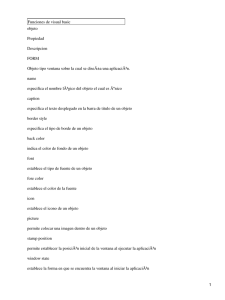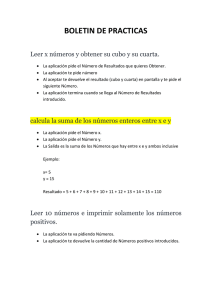Capítulo 5
Anuncio
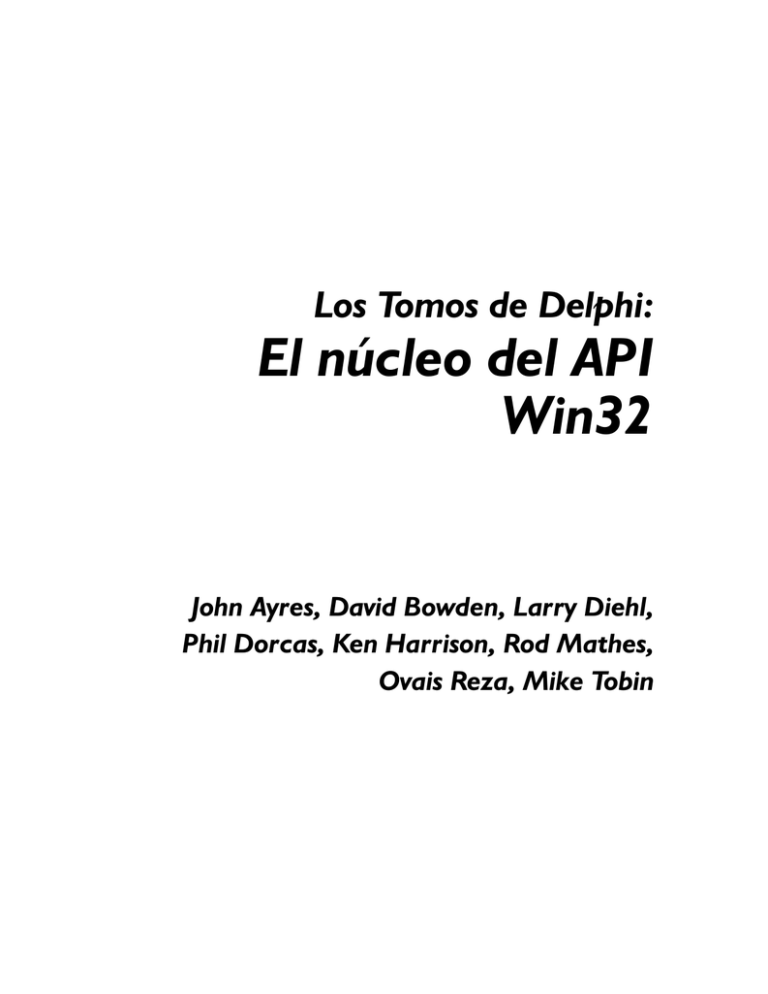
Los Tomos de Delphi:
El núcleo del API
Win32
John Ayres, David Bowden, Larry Diehl,
Phil Dorcas, Ken Harrison, Rod Mathes,
Ovais Reza, Mike Tobin
Ayres, John y otros
Los Tomos de Delphi: El núcleo del API Win32
No está permitida la reproducción total o parcial de esta obra,
ni su tratamiento o transmisión por cualquier medio o método
sin el consentimiento explícito de la editorial.
DERECHOS RESERVADOS
Copyright © 1999, Danysoft Internacional
Avda. de España, 17
28100 Alcobendas (Madrid)
www.danysoft.com
ISBN: 84-923926-2-2
Depósito Legal: MTraducido de:
The tomes of Delphi: Win32 Core API
© 1998 Wordware Publishing, Inc.
ISBN 1-55622-556-3
Delphi es una marca registrada de Inprise Corporation.
Windows es una marca registrada de Microsoft Corporation.
III
Dedicatoria
John Ayres
Quiero dedicar este libro a las siguientes personas y divinidades, que han ejercido una
profunda influencia en mi vida. Ante todo, a Dios, de quien he estado mucho más cerca
en los últimos años, por haberme dado la inteligencia necesaria para navegar a través
de la confusa y a veces desquiciante documentación del API de Windows y sacar
sentido de ella; en segundo lugar, a mi familia, que ha tenido que soportar mi ausencia
de las actividades familiares durante el tiempo que ha durado este proyecto; y
finalmente, pero de forma muy especial, a mi esposa y compañera del alma, Marci, que
garantizó que yo tuviese ropa limpia por las mañanas, comida a mediodía y cena por
las noches, y en general se hizo cargo de todas mis responsabilidades domésticas para
que yo pudiese concentrarme en el libro. Ella me dio aliento en los momentos en los
que el peso del proyecto se hacía insostenible, y por eso es responsable directa de que
este trabajo se haya finalizado. No merezco una esposa tan devota y amante, y
agradezco a Dios cada día por haberme dado tan perfecta compañera. ¡Cariño, te lo
dedico a tí!.
David Bowden
A Desireé y Ryan por su amor y apoyo infinitos; no podría pedir mejores hijos. No es
fácil tener un padre obsesionado por el trabajo. Gracias por ser tan comprensivos y
permitirme soñar por un rato. A mis padres por su amor y apoyo de toda la vida.
Finalmente, a Don C. Allred por cuidar de mí. Estoy empezando a levantar el vuelo,
papá; ojalá estuvieses aquí para verlo.
Larry Diehl
Dedico mi trabajo en este libro al pasado y al futuro. Desde el fondo de mi alma,
agradezco a mi esposa, padres y hermano por su apoyo constante durante estos años.
Ese apoyo me ha permitido llegar a un punto en mi vida en el que me siento todo lo
feliz que un hombre puede serlo. En relación con el futuro, deseo que nuestro trabajo
en este libro contribuya a hacer un mundo mejor, en el que mi primer hijo pronto
nacerá. En cuanto al presente, es lo que uno obtiene de él...
Phil Dorcas
A mis hijas, Jennifer y Amanda, que son la luz de mi vida.
IV
Ken Harrison
Quiero dedicar este libro a mis padres, Melvin y Judith Harrison, por todos los
sacrificios que han tenido que hacer para darnos a mí y a mis hermanos un entorno
seguro en el que crecer, e inculcarnos la idea de que podemos hacer cualquier cosa que
nos propongamos. También deseo agradecer a Daniel Roberts y Stethman Grayson por
todo el conocimiento sobre Windows que me han aportado y por ser tan buenos
amigos.
Rod Mathes
Desearía agradecer a todos los coautores de este libro haberme ofrecido la oportunidad
de contribuir a esta pequeña obra maestra, y muy en especial a John Ayres. También
deseo dar las gracias a mi esposa, Sherry, y a mis tres hijos, Keith, Kimberly y Amber,
que tuvieron que hacer su vida sin mí durante meses, pero al final lo hemos superado
todo—¡ahora tenemos una vida!.
Ovais Reza
Dedico este libro a mi familia y amigos.
Mike Tobin
A mi esposa, Lisa, por haber comprendido mi trabajo nocturno en el libro en fechas tan
cercanas a nuestra boda, y a mis cuatro gatos, que me hicieron compañía durante esas
noches.
V
Contenido
Sobre los autores. . . . . . . . . . . . . . . . . . . . . . . . . . . . . . XVII
Agradecimientos . . . . . . . . . . . . . . . . . . . . . . . . . . . . . . XIX
Prólogo . . . . . . . . . . . . . . . . . . . . . . . . . . . . . . . . . . . XXI
Introducción . . . . . . . . . . . . . . . . . . . . . . . . . . XXIII
Descripción de los capítulos . . . . . . . . . . . . . . . . . . . . . . . XXIV
Convenios. . . . . . . . . . . . . . . . . . . . . . . . . . . . . . . . . XXVI
Descripciones de funciones . . . . . . . . . . . . . . . . . . . . . . . XXVI
Código fuente de los ejemplos . . . . . . . . . . . . . . . . . . . . . XXVII
A quién está orientado este libro . . . . . . . . . . . . . . . . . . . . XXVII
Capítulo 1 Delphi y el API de Windows . . . . . .
El API de Windows vs. la VCL . . . . . . . .
Tipos de datos de Windows . . . . . . . . . .
Manejadores . . . . . . . . . . . . . . . .
Constantes . . . . . . . . . . . . . . . . .
Cadenas de caracteres . . . . . . . . . . .
Importación de funciones de Windows . . . .
Funciones importadas incorrectamente . .
Funciones de respuesta . . . . . . . . . . . .
Parámetros de funciones . . . . . . . . . . . .
Unicode. . . . . . . . . . . . . . . . . . . . .
.
.
.
.
.
.
.
.
.
.
.
.
.
.
.
.
.
.
.
.
.
.
.
.
.
.
.
.
.
.
.
.
.
. . . .
. . . . .
. . . . .
. . . . .
. . . . .
. . . . .
. . . . .
. . . . .
. . . . .
. . . . .
. . . . .
Capítulo 2 Los requisitos del logotipo Windows y Delphi . .
Obtención del logotipo . . . . . . . . . . . . . . . . . .
Categorías de productos . . . . . . . . . . . . . . . . .
Pasando el test . . . . . . . . . . . . . . . . . . . . . .
Fiabilidad del Producto (Requisitos Básicos) . . . .
Experiencia de usuario . . . . . . . . . . . . . . . .
Requisitos y sugerencias generales de accesibilidad.
Compatibilidad de la aplicación . . . . . . . . . . .
Capítulo 3 Funciones de creación de ventanas . .
Creando ventanas: Los pasos básicos . . . .
El procedimiento de ventana . . . . . . . . .
Programación ‘nativa’ de ventanas. . . . . .
.
.
.
.
.
.
.
.
.
.
.
.
.
.
.
.
.
.
.
.
.
.
.
.
.
.
.
.
.
.
.
.
.
.
. . . .
. . . . .
. . . . .
. . . . .
. . . . .
. . . . .
. . . . .
. . . . .
. . . . .
. . . . .
. . . . .
. . . .
. . . . .
. . . . .
. . . . .
. . . . .
. . . . .
. . . . .
. . . . .
.
.
.
.
.
.
.
.
.
.
.
.
.
.
.
.
. . . .
. . . . .
. . . . .
. . . . .
.
.
.
.
.
.
.
.
.
.
.
.
.
.
.
.
.
.
.
.
.
.
.
.
.
.
.
.
.
.
.
1
1
2
4
4
4
5
5
6
7
7
. . 9
. . 12
. . 13
. . 14
. . 15
. . 16
. . 31
. . 35
. . . .
. . . . .
. . . . .
. . . . .
37
37
39
40
VI
Tipos de ventanas . . . . . . . . . . . . . . . .
La Interfaz de Documentos Múltiples (MDI) .
Extendiendo la Funcionalidad . . . . . . . . .
Funciones de Creación y Registro de Ventanas
CreateMDIWindow . . . . . . . . . . .
CreateWindow . . . . . . . . . . . . . .
CreateWindowEx . . . . . . . . . . . .
DestroyWindow . . . . . . . . . . . . .
RegisterClass. . . . . . . . . . . . . . .
RegisterClassEx . . . . . . . . . . . . .
UnregisterClass . . . . . . . . . . . . .
.
.
.
.
.
.
.
.
.
.
.
.
.
.
.
.
.
.
.
.
.
.
.
.
.
.
.
.
.
.
.
.
.
.
.
.
.
.
.
.
.
.
.
.
.
.
.
.
.
.
.
.
.
.
.
.
.
.
.
.
.
.
.
.
.
.
.
.
.
.
.
.
.
.
.
.
.
.
.
.
.
.
.
.
.
.
.
.
.
.
.
.
.
.
.
.
.
.
.
.
.
.
.
.
.
.
.
.
.
.
.
.
.
.
.
.
.
.
.
.
.
.
.
.
.
.
.
.
.
.
.
.
.
.
.
.
.
.
.
.
.
.
.
.
.
.
.
.
.
.
.
.
.
.
.
.
.
.
.
.
.
.
.
.
.
42
44
50
53
53
57
76
83
83
89
90
Capítulo 4 Funciones de gestión de mensajes . . . . . . . . . . . . . . . . 93
La cola de mensajes y el bucle de mensajes . . . . . . . . . . . . . . . . . 93
“Ganchos” de Ventanas. . . . . . . . . . . . . . . . . . . . . . . . . . . . 95
Comunicación entre procesos . . . . . . . . . . . . . . . . . . . . . . . . 95
Funciones de gestión de mensajes . . . . . . . . . . . . . . . . . . . . . . 95
BroadcastSystemMessage . . . . . . . . . . . . . . . . . . . . . . . 97
CallNextHookEx . . . . . . . . . . . . . . . . . . . . . . . . . . . . 99
CallWindowProc . . . . . . . . . . . . . . . . . . . . . . . . . . . 100
DefFrameProc . . . . . . . . . . . . . . . . . . . . . . . . . . . . 102
DefMDIChildProc . . . . . . . . . . . . . . . . . . . . . . . . . . 107
DefWindowProc . . . . . . . . . . . . . . . . . . . . . . . . . . . 108
DispatchMessage . . . . . . . . . . . . . . . . . . . . . . . . . . . 109
GetMessage . . . . . . . . . . . . . . . . . . . . . . . . . . . . . . 110
GetMessageExtraInfo. . . . . . . . . . . . . . . . . . . . . . . . . 114
GetMessagePos . . . . . . . . . . . . . . . . . . . . . . . . . . . . 115
GetMessageTime . . . . . . . . . . . . . . . . . . . . . . . . . . . 116
GetQueueStatus . . . . . . . . . . . . . . . . . . . . . . . . . . . . 116
InSendMessage . . . . . . . . . . . . . . . . . . . . . . . . . . . . 119
PeekMessage . . . . . . . . . . . . . . . . . . . . . . . . . . . . . 119
PostMessage . . . . . . . . . . . . . . . . . . . . . . . . . . . . . 122
PostQuitMessage . . . . . . . . . . . . . . . . . . . . . . . . . . . 124
PostThreadMessage. . . . . . . . . . . . . . . . . . . . . . . . . . 125
RegisterWindowMessage. . . . . . . . . . . . . . . . . . . . . . . 127
ReplyMessage . . . . . . . . . . . . . . . . . . . . . . . . . . . . 129
SendMessage . . . . . . . . . . . . . . . . . . . . . . . . . . . . . 130
SendMessageCallback . . . . . . . . . . . . . . . . . . . . . . . . 131
SendMessageTimeout . . . . . . . . . . . . . . . . . . . . . . . . 133
SendNotifyMessage . . . . . . . . . . . . . . . . . . . . . . . . . 137
SetMessageExtraInfo . . . . . . . . . . . . . . . . . . . . . . . . . 139
SetWindowsHookEx . . . . . . . . . . . . . . . . . . . . . . . . . 139
TranslateMessage . . . . . . . . . . . . . . . . . . . . . . . . . . . 161
UnhookWindowsHookEx . . . . . . . . . . . . . . . . . . . . . . 162
WaitMessage . . . . . . . . . . . . . . . . . . . . . . . . . . . . . 162
Capítulo 5 Funciones de información sobre ventanas
Almacenamiento de la información. . . . . . . .
Información específica de las ventanas . . . . . .
Subclasificando una ventana . . . . . . . . . . .
Conociéndolo todo . . . . . . . . . . . . . . . .
Funciones de información sobre ventanas . . . .
AnyPopup . . . . . . . . . . . . . . . . . . .
ChildWindowFromPoint . . . . . . . . . . .
ChildWindowFromPointEx . . . . . . . . . .
EnableWindow . . . . . . . . . . . . . . . .
EnumChildWindows . . . . . . . . . . . . .
EnumProps . . . . . . . . . . . . . . . . . .
EnumPropsEx . . . . . . . . . . . . . . . . .
EnumThreadWindows . . . . . . . . . . . .
EnumWindows . . . . . . . . . . . . . . . .
FindWindow . . . . . . . . . . . . . . . . .
FindWindowEx . . . . . . . . . . . . . . . .
FlashWindow . . . . . . . . . . . . . . . . .
GetActiveWindow . . . . . . . . . . . . . .
GetClassInfo . . . . . . . . . . . . . . . . .
GetClassInfoEx . . . . . . . . . . . . . . . .
GetClassLong . . . . . . . . . . . . . . . . .
GetClassName . . . . . . . . . . . . . . . .
GetClientRect . . . . . . . . . . . . . . . . .
GetDesktopWindow. . . . . . . . . . . . . .
GetFocus . . . . . . . . . . . . . . . . . . .
GetForegroundWindow . . . . . . . . . . . .
GetNextWindow . . . . . . . . . . . . . . .
GetParent . . . . . . . . . . . . . . . . . . .
GetProp . . . . . . . . . . . . . . . . . . . .
GetTopWindow . . . . . . . . . . . . . . . .
GetWindow . . . . . . . . . . . . . . . . . .
GetWindowLong . . . . . . . . . . . . . . .
GetWindowRect. . . . . . . . . . . . . . . .
GetWindowText. . . . . . . . . . . . . . . .
GetWindowTextLength . . . . . . . . . . . .
IsChild. . . . . . . . . . . . . . . . . . . . .
IsIconic . . . . . . . . . . . . . . . . . . . .
IsWindow . . . . . . . . . . . . . . . . . . .
IsWindowEnabled. . . . . . . . . . . . . . .
IsWindowUnicode . . . . . . . . . . . . . .
IsWindowVisible . . . . . . . . . . . . . . .
IsZoomed . . . . . . . . . . . . . . . . . . .
RemoveProp . . . . . . . . . . . . . . . . .
SetActiveWindow. . . . . . . . . . . . . . .
.
.
.
.
.
.
.
.
.
.
.
.
.
.
.
.
.
.
.
.
.
.
.
.
.
.
.
.
.
.
.
.
.
.
.
.
.
.
.
.
.
.
.
.
.
. . . .
. . . . .
. . . . .
. . . . .
. . . . .
. . . . .
. . . . .
. . . . .
. . . . .
. . . . .
. . . . .
. . . . .
. . . . .
. . . . .
. . . . .
. . . . .
. . . . .
. . . . .
. . . . .
. . . . .
. . . . .
. . . . .
. . . . .
. . . . .
. . . . .
. . . . .
. . . . .
. . . . .
. . . . .
. . . . .
. . . . .
. . . . .
. . . . .
. . . . .
. . . . .
. . . . .
. . . . .
. . . . .
. . . . .
. . . . .
. . . . .
. . . . .
. . . . .
. . . . .
. . . . .
.
.
.
.
.
.
.
.
.
.
.
.
.
.
.
.
.
.
.
.
.
.
.
.
.
.
.
.
.
.
.
.
.
.
.
.
.
.
.
.
.
.
.
.
.
.
.
.
.
.
.
.
.
.
.
.
.
.
.
.
.
.
.
.
.
.
.
.
.
.
.
.
.
.
.
.
.
.
.
.
.
.
.
.
.
.
.
.
.
.
.
.
.
.
.
.
.
.
.
.
.
.
.
.
.
.
.
.
.
.
.
.
.
.
.
.
.
.
.
.
.
.
.
.
.
.
.
.
.
.
.
.
.
.
.
VII
. . . 165
. . . . 165
. . . . 166
. . . . 167
. . . . 168
. . . . 174
. . . . 176
. . . . 177
. . . . 178
. . . . 180
. . . . 182
. . . . 184
. . . . 187
. . . . 190
. . . . 192
. . . . 194
. . . . 196
. . . . 197
. . . . 198
. . . . 199
. . . . 201
. . . . 203
. . . . 206
. . . . 207
. . . . 208
. . . . 209
. . . . 210
. . . . 211
. . . . 213
. . . . 213
. . . . 214
. . . . 215
. . . . 217
. . . . 220
. . . . 221
. . . . 222
. . . . 223
. . . . 224
. . . . 225
. . . . 226
. . . . 226
. . . . 227
. . . . 228
. . . . 229
. . . . 230
VIII
SetClassLong . . . . . .
SetFocus . . . . . . . .
SetForegroundWindow .
SetParent . . . . . . . .
SetProp . . . . . . . . .
SetWindowLong . . . .
SetWindowText . . . . .
WindowFromPoint . . .
.
.
.
.
.
.
.
.
.
.
.
.
.
.
.
.
.
.
.
.
.
.
.
.
Capítulo 6 Funciones de procesos e hilos .
Procesos . . . . . . . . . . . . . . .
Hilos . . . . . . . . . . . . . . . . .
Secciones Críticas . . . . . . . . . .
Semáforos . . . . . . . . . . . . . .
Exclusión mutua. . . . . . . . . . .
Eventos . . . . . . . . . . . . . . .
Interbloqueos . . . . . . . . . . . .
Niveles de prioridad . . . . . . . . .
Funciones de procesos e hilos . . .
CreateEvent . . . . . . . . . .
CreateMutex . . . . . . . . .
CreateProcess . . . . . . . . .
CreateSemaphore . . . . . . .
CreateThread . . . . . . . . .
DeleteCriticalSection . . . . .
DuplicateHandle . . . . . . .
EnterCriticalSection . . . . .
ExitProcess . . . . . . . . . .
ExitThread . . . . . . . . . .
GetCurrentProcess . . . . . .
GetCurrentProcessId . . . . .
GetCurrentThread. . . . . . .
GetCurrentThreadId . . . . .
GetExitCodeProcess . . . . .
GetExitCodeThread. . . . . .
GetPriorityClass . . . . . . .
GetThreadPriority . . . . . .
GetWindowThreadProcessId .
InitializeCriticalSection. . . .
InterlockedDecrement . . . .
InterlockedExchange . . . . .
InterlockedIncrement . . . . .
LeaveCriticalSection . . . . .
OpenEvent . . . . . . . . . .
OpenMutex . . . . . . . . . .
.
.
.
.
.
.
.
.
.
.
.
.
.
.
.
.
.
.
.
.
.
.
.
.
.
.
.
.
.
.
.
.
.
.
.
.
.
.
.
.
.
.
.
.
.
.
.
.
.
.
.
.
.
.
.
.
.
.
.
.
.
.
.
.
.
.
.
.
.
.
.
.
.
.
.
.
.
.
.
.
.
.
.
.
.
.
.
.
.
.
.
.
.
.
.
.
.
.
.
.
.
.
.
.
.
.
.
.
.
.
.
.
.
.
.
.
.
.
.
.
.
.
.
.
.
.
.
.
.
.
.
.
.
.
.
.
.
.
.
.
.
.
.
.
.
.
.
.
.
.
.
.
.
.
.
.
.
.
.
.
231
232
234
234
236
236
239
239
. . . .
. . . . .
. . . . .
. . . . .
. . . . .
. . . . .
. . . . .
. . . . .
. . . . .
. . . . .
. . . . .
. . . . .
. . . . .
. . . . .
. . . . .
. . . . .
. . . . .
. . . . .
. . . . .
. . . . .
. . . . .
. . . . .
. . . . .
. . . . .
. . . . .
. . . . .
. . . . .
. . . . .
. . . . .
. . . . .
. . . . .
. . . . .
. . . . .
. . . . .
. . . . .
. . . . .
.
.
.
.
.
.
.
.
.
.
.
.
.
.
.
.
.
.
.
.
.
.
.
.
.
.
.
.
.
.
.
.
.
.
.
.
.
.
.
.
.
.
.
.
.
.
.
.
.
.
.
.
.
.
.
.
.
.
.
.
.
.
.
.
.
.
.
.
.
.
.
.
.
.
.
.
.
.
.
.
.
.
.
.
.
.
.
.
.
.
.
.
.
.
.
.
.
.
.
.
.
.
.
.
.
.
.
.
. . . .
. . . . .
. . . . .
. . . . .
. . . . .
. . . . .
. . . . .
. . . . .
. . . . .
. . . . .
. . . . .
. . . . .
. . . . .
. . . . .
. . . . .
. . . . .
. . . . .
. . . . .
. . . . .
. . . . .
. . . . .
. . . . .
. . . . .
. . . . .
. . . . .
. . . . .
. . . . .
. . . . .
. . . . .
. . . . .
. . . . .
. . . . .
. . . . .
. . . . .
. . . . .
. . . . .
.
.
.
.
.
.
.
.
.
.
.
.
.
.
.
.
.
.
.
.
.
.
.
.
.
.
.
.
.
.
.
.
.
.
.
.
.
.
.
.
.
.
.
.
.
.
.
.
.
.
.
.
.
.
.
.
.
.
.
.
.
.
.
.
.
.
.
.
.
.
.
.
.
.
.
.
.
.
.
.
.
.
.
.
.
.
.
.
.
.
.
.
.
.
.
.
.
.
.
.
.
.
.
.
.
.
.
.
. . . 241
. . . . 241
. . . . 241
. . . . 242
. . . . 242
. . . . 242
. . . . 242
. . . . 243
. . . . 243
. . . . 243
. . . . 245
. . . . 248
. . . . 252
. . . . 256
. . . . 259
. . . . 261
. . . . 261
. . . . 265
. . . . 266
. . . . 267
. . . . 268
. . . . 268
. . . . 269
. . . . 270
. . . . 270
. . . . 271
. . . . 273
. . . . 275
. . . . 277
. . . . 278
. . . . 280
. . . . 282
. . . . 283
. . . . 284
. . . . 285
. . . . 286
IX
OpenProcess . . . .
OpenSemaphore. . .
PulseEvent . . . . .
ReleaseMutex . . . .
ReleaseSemaphore .
ResetEvent . . . . .
ResumeThread . . .
SetEvent . . . . . . .
SetPriorityClass . . .
SetThreadPriority . .
Sleep. . . . . . . . .
SuspendThread . . .
TerminateProcess . .
TerminateThread . .
TlsAlloc . . . . . . .
TlsFree . . . . . . .
TlsGetValue . . . . .
TlsSetValue . . . . .
WaitForInputIdle . .
WaitForSingleObject
.
.
.
.
.
.
.
.
.
.
.
.
.
.
.
.
.
.
.
.
.
.
.
.
.
.
.
.
.
.
.
.
.
.
.
.
.
.
.
.
.
.
.
.
.
.
.
.
.
.
.
.
.
.
.
.
.
.
.
.
.
.
.
.
.
.
.
.
.
.
.
.
.
.
.
.
.
.
.
.
.
.
.
.
.
.
.
.
.
.
.
.
.
.
.
.
.
.
.
.
.
.
.
.
.
.
.
.
.
.
.
.
.
.
.
.
.
.
.
.
.
.
.
.
.
.
.
.
.
.
.
.
.
.
.
.
.
.
.
.
.
.
.
.
.
.
.
.
.
.
.
.
.
.
.
.
.
.
.
.
.
.
.
.
.
.
.
.
.
.
.
.
.
.
.
.
.
.
.
.
.
.
.
.
.
.
.
.
.
.
.
.
.
.
.
.
.
.
.
.
.
.
.
.
.
.
.
.
.
.
.
.
.
.
.
.
.
.
.
.
.
.
.
.
.
.
.
.
.
.
.
.
.
.
.
.
.
.
.
.
.
.
.
.
.
.
.
.
.
.
.
.
.
.
.
.
.
.
.
.
.
.
.
.
.
.
.
.
.
.
.
.
.
.
.
.
.
.
.
.
.
.
.
.
.
.
.
.
.
.
.
.
.
.
.
.
.
.
.
.
.
.
.
.
.
.
.
.
.
.
.
.
.
.
.
.
.
.
.
.
.
.
.
.
.
.
.
.
.
.
.
.
.
.
.
.
.
.
.
.
.
.
.
.
.
.
.
.
.
.
.
.
.
.
.
.
.
.
.
.
.
.
.
.
.
.
.
.
.
.
.
.
.
.
.
.
.
.
.
.
.
.
.
.
.
.
.
.
.
.
.
.
.
.
.
.
.
.
.
.
.
.
.
.
.
.
.
.
.
.
.
.
.
.
.
.
.
.
.
.
.
.
.
.
.
.
.
.
.
.
.
.
.
.
.
.
.
.
.
.
.
.
.
.
.
.
.
.
.
.
.
.
.
.
.
.
.
.
.
.
.
.
.
.
.
.
.
.
.
.
.
.
.
.
.
.
.
.
.
.
.
.
.
.
.
.
.
.
.
.
.
.
.
.
.
.
.
.
.
.
.
.
.
.
.
.
.
.
.
.
.
.
.
.
.
.
.
.
.
.
287
290
291
292
293
294
294
295
296
297
298
299
299
301
303
305
305
306
307
308
Capítulo 7 Funciones de librerías de enlace dinámico
Importación/Exportación de Funciones. . . . . .
Convenios de llamada . . . . . . . . . . . . . . .
El punto de entrada de la DLL . . . . . . . . . .
Funciones de librerías de enlace dinámico . . . .
DLLEntrypoint . . . . . . . . . . . . . . . .
DisableThreadLibraryCalls . . . . . . . . . .
FreeLibrary . . . . . . . . . . . . . . . . . .
FreeLibraryAndExitThread . . . . . . . . . .
GetModuleFileName . . . . . . . . . . . . .
GetModuleHandle. . . . . . . . . . . . . . .
GetProcAddress . . . . . . . . . . . . . . . .
LoadLibrary . . . . . . . . . . . . . . . . . .
LoadLibraryEx . . . . . . . . . . . . . . . .
.
.
.
.
.
.
.
.
.
.
.
.
.
.
. . . .
. . . . .
. . . . .
. . . . .
. . . . .
. . . . .
. . . . .
. . . . .
. . . . .
. . . . .
. . . . .
. . . . .
. . . . .
. . . . .
.
.
.
.
.
.
.
.
.
.
.
.
.
.
.
.
.
.
.
.
.
.
.
.
.
.
.
.
.
.
.
.
.
.
.
.
.
.
.
.
.
.
. . . 311
. . . . 311
. . . . 312
. . . . 313
. . . . 313
. . . . 314
. . . . 315
. . . . 316
. . . . 316
. . . . 320
. . . . 320
. . . . 321
. . . . 322
. . . . 325
Capítulo 8 Funciones del registro y de ficheros de inicialización .
Ficheros de inicialización . . . . . . . . . . . . . . . . . . . .
El registro . . . . . . . . . . . . . . . . . . . . . . . . . . . .
Funciones de registro y de ficheros de inicialización . . . . .
GetPrivateProfileInt. . . . . . . . . . . . . . . . . . . . .
GetPrivateProfileSection . . . . . . . . . . . . . . . . . .
GetPrivateProfileSectionNames . . . . . . . . . . . . . .
GetPrivateProfileString . . . . . . . . . . . . . . . . . . .
GetPrivateProfileStruct . . . . . . . . . . . . . . . . . . .
.
.
.
.
.
.
.
.
.
.
.
.
.
.
.
.
.
.
. . . 329
. . . . 329
. . . . 330
. . . . 330
. . . . 332
. . . . 333
. . . . 334
. . . . 336
. . . . 338
X
GetProfileInt . . . . . . . .
GetProfileSection . . . . . .
GetProfileString . . . . . .
RegCloseKey . . . . . . . .
RegCreateKeyEx . . . . . .
RegDeleteKey . . . . . . .
RegDeleteValue . . . . . . .
RegEnumKeyEx . . . . . .
RegEnumValue . . . . . . .
RegFlushKey . . . . . . . .
RegLoadKey . . . . . . . .
RegOpenKeyEx. . . . . . .
RegQueryInfoKey . . . . .
RegQueryValueEx . . . . .
RegReplaceKey . . . . . . .
RegSaveKey . . . . . . . .
RegSetValueEx . . . . . . .
RegUnLoadKey. . . . . . .
WritePrivateProfileSection .
WritePrivateProfileString . .
WritePrivateProfileStruct . .
WriteProfileSection . . . . .
WriteProfileString . . . . .
.
.
.
.
.
.
.
.
.
.
.
.
.
.
.
.
.
.
.
.
.
.
.
.
.
.
.
.
.
.
.
.
.
.
.
.
.
.
.
.
.
.
.
.
.
.
.
.
.
.
.
.
.
.
.
.
.
.
.
.
.
.
.
.
.
.
.
.
.
.
.
.
.
.
.
.
.
.
.
.
.
.
.
.
.
.
.
.
.
.
.
.
.
.
.
.
.
.
.
.
.
.
.
.
.
.
.
.
.
.
.
.
.
.
.
.
.
.
.
.
.
.
.
.
.
.
.
.
.
.
.
.
.
.
.
.
.
.
.
.
.
.
.
.
.
.
.
.
.
.
.
.
.
.
.
.
.
.
.
.
.
.
.
.
.
.
.
.
.
.
.
.
.
.
.
.
.
.
.
.
.
.
.
.
.
.
.
.
.
.
.
.
.
.
.
.
.
.
.
.
.
.
.
.
.
.
.
.
.
.
.
.
.
.
.
.
.
.
.
.
.
.
.
.
.
.
.
.
.
.
.
.
.
.
.
.
.
.
.
.
.
.
.
.
.
.
.
.
.
.
.
.
.
.
.
.
.
.
.
.
.
.
.
.
.
.
.
.
.
.
.
.
.
.
.
.
.
.
.
.
.
.
.
.
.
.
.
.
.
.
.
.
.
.
.
.
.
.
.
.
.
.
.
.
.
.
.
.
.
.
.
.
.
.
.
.
.
.
.
.
.
.
.
.
.
.
.
.
.
.
.
.
.
.
.
.
.
.
.
.
.
.
.
.
.
.
.
.
.
.
.
.
.
.
.
.
.
.
.
.
.
.
.
.
.
.
.
.
.
.
.
.
.
.
.
.
.
.
.
.
.
.
.
.
.
.
.
.
.
.
.
.
.
.
.
.
.
.
.
.
.
.
.
.
.
.
.
.
.
.
.
.
.
.
.
.
.
.
.
.
.
.
.
.
.
.
.
.
.
.
.
.
.
.
.
.
.
.
.
.
.
.
.
.
.
.
.
.
.
.
.
.
.
.
.
.
.
.
.
.
.
.
.
.
.
.
.
.
.
.
.
.
.
.
.
.
.
.
.
.
.
.
.
339
340
341
342
342
346
347
349
351
354
355
357
359
361
364
365
367
368
369
372
373
375
377
Capítulo 9 Funciones de gestión de memoria . . . .
API vs. Delphi . . . . . . . . . . . . . . . . . .
La arquitectura de la memoria bajo Win32 . . .
Categorías de funciones de reserva de memoria
Heaps . . . . . . . . . . . . . . . . . . . . . .
Las funciones de memoria de 16 bits . . . . . .
La memoria virtual . . . . . . . . . . . . . . .
Los tres estados de la memoria . . . . . . . . .
¿Cuánta memoria realmente hay?. . . . . . . .
Múltiples heaps . . . . . . . . . . . . . . . . .
Tratamiento de errores . . . . . . . . . . . . .
Acceso desde hilos . . . . . . . . . . . . . . .
Velocidad . . . . . . . . . . . . . . . . . . . .
Funciones de gestión de memoria . . . . . . .
CopyMemory . . . . . . . . . . . . . . .
FillMemory . . . . . . . . . . . . . . . .
GetProcessHeap . . . . . . . . . . . . .
GlobalAlloc . . . . . . . . . . . . . . . .
GlobalDiscard. . . . . . . . . . . . . . .
GlobalFlags . . . . . . . . . . . . . . . .
GlobalFree . . . . . . . . . . . . . . . .
.
.
.
.
.
.
.
.
.
.
.
.
.
.
.
.
.
.
.
.
.
.
.
.
.
.
.
.
.
.
.
.
.
.
.
.
.
.
.
.
.
.
. . . .
. . . . .
. . . . .
. . . . .
. . . . .
. . . . .
. . . . .
. . . . .
. . . . .
. . . . .
. . . . .
. . . . .
. . . . .
. . . . .
. . . . .
. . . . .
. . . . .
. . . . .
. . . . .
. . . . .
. . . . .
.
.
.
.
.
.
.
.
.
.
.
.
.
.
.
.
.
.
.
.
.
.
.
.
.
.
.
.
.
.
.
.
.
.
.
.
.
.
.
.
.
.
.
.
.
.
.
.
.
.
.
.
.
.
.
.
.
.
.
.
.
.
.
. . . 381
. . . . 381
. . . . 382
. . . . 382
. . . . 382
. . . . 383
. . . . 384
. . . . 384
. . . . 385
. . . . 385
. . . . 386
. . . . 386
. . . . 387
. . . . 387
. . . . 389
. . . . 390
. . . . 391
. . . . 392
. . . . 395
. . . . 395
. . . . 396
XI
GlobalHandle . . . .
GlobalLock . . . . .
GlobalMemoryStatus
GlobalReAlloc . . .
GlobalSize. . . . . .
GlobalUnlock . . . .
HeapAlloc . . . . . .
HeapCreate . . . . .
HeapDestroy . . . .
HeapFree . . . . . .
HeapReAlloc . . . .
HeapSize . . . . . .
IsBadCodePtr . . . .
IsBadReadPtr . . . .
IsBadStringPtr. . . .
IsBadWritePtr . . . .
LocalAlloc . . . . .
LocalDiscard . . . .
LocalFlags. . . . . .
LocalFree . . . . . .
LocalHandle. . . . .
LocalLock . . . . . .
LocalReAlloc . . . .
LocalSize . . . . . .
LocalUnlock . . . .
MoveMemory . . . .
VirtualAlloc . . . . .
VirtualFree . . . . .
VirtualProtect . . . .
VirtualQuery . . . .
ZeroMemory . . . .
.
.
.
.
.
.
.
.
.
.
.
.
.
.
.
.
.
.
.
.
.
.
.
.
.
.
.
.
.
.
.
.
.
.
.
.
.
.
.
.
.
.
.
.
.
.
.
.
.
.
.
.
.
.
.
.
.
.
.
.
.
.
.
.
.
.
.
.
.
.
.
.
.
.
.
.
.
.
.
.
.
.
.
.
.
.
.
.
.
.
.
.
.
.
.
.
.
.
.
.
.
.
.
.
.
.
.
.
.
.
.
.
.
.
.
.
.
.
.
.
.
.
.
.
.
.
.
.
.
.
.
.
.
.
.
.
.
.
.
.
.
.
.
.
.
.
.
.
.
.
.
.
.
.
.
.
.
.
.
.
.
.
.
.
.
.
.
.
.
.
.
.
.
.
.
.
.
.
.
.
.
.
.
.
.
.
.
.
.
.
.
.
.
.
.
.
.
.
.
.
.
.
.
.
.
.
.
.
.
.
.
.
.
.
.
.
.
.
.
.
.
.
.
.
.
.
.
.
.
.
.
.
.
.
.
.
.
.
.
.
.
.
.
.
.
.
.
.
.
.
.
.
.
.
.
.
.
.
.
.
.
.
.
.
.
.
.
.
.
.
.
.
.
.
.
.
.
.
.
.
.
.
.
.
.
.
.
.
.
.
.
.
.
.
.
.
.
.
.
.
.
.
.
.
.
.
.
.
.
.
.
.
.
.
.
.
.
.
.
.
.
.
.
.
.
.
.
.
.
.
.
.
.
.
.
.
.
.
.
.
.
.
.
.
.
.
.
.
.
.
.
.
.
.
.
.
.
.
.
.
.
.
.
.
.
.
.
.
.
.
.
.
.
.
.
.
.
.
.
.
.
.
.
.
.
.
.
.
.
.
.
.
.
.
.
.
.
.
.
.
.
.
.
.
.
.
.
.
.
.
.
.
.
.
.
.
.
.
.
.
.
.
.
.
.
.
.
.
.
.
.
.
.
.
.
.
.
.
.
.
.
.
.
.
.
.
.
.
.
.
.
.
.
.
.
.
.
.
.
.
.
.
.
.
.
.
.
.
.
.
.
.
.
.
.
.
.
.
.
.
.
.
.
.
.
.
.
.
.
.
.
.
.
.
.
.
.
.
.
.
.
.
.
.
.
.
.
.
.
.
.
.
.
.
.
.
.
.
.
.
.
.
.
.
.
.
.
.
.
.
.
.
.
.
.
.
.
.
.
.
.
.
.
.
.
.
.
.
.
.
.
.
.
.
.
.
.
.
.
.
.
.
.
.
.
.
.
.
.
.
.
.
.
.
.
.
.
.
.
.
.
.
.
.
.
.
.
.
.
.
.
.
.
.
.
.
.
.
.
.
.
.
.
.
.
.
.
.
.
.
.
.
.
.
.
.
.
.
.
.
.
.
.
.
.
.
.
.
.
.
.
.
.
.
.
.
.
.
.
.
.
.
.
.
.
.
.
.
.
.
.
.
.
.
.
.
.
.
.
.
.
.
.
.
.
.
.
.
.
.
.
.
.
.
.
.
.
.
.
.
.
.
.
.
.
.
.
.
.
.
.
.
.
.
.
.
.
.
.
.
.
.
.
.
.
.
.
.
.
.
.
.
.
.
.
.
.
.
.
.
.
.
.
.
.
.
.
.
.
.
.
.
.
.
.
.
.
.
.
.
.
.
.
.
.
.
.
.
.
.
.
.
.
.
.
.
.
.
.
.
.
.
.
.
.
.
.
.
.
.
.
.
.
.
.
.
.
.
.
.
.
.
.
.
.
.
.
.
.
.
.
.
.
.
.
.
.
.
.
.
.
.
.
.
.
.
397
398
399
401
404
405
406
409
410
411
411
413
414
415
416
417
419
421
422
422
423
424
425
428
429
430
431
436
437
440
442
Capítulo 10 Funciones de manejo del portapapeles
¿Cómo funciona el portapapeles?. . . . . . .
Conversión de formatos . . . . . . . . . . . .
Entrega demorada . . . . . . . . . . . . . . .
Visores del portapapeles . . . . . . . . . . .
Funciones de manipulación del portapapeles.
ChangeClipboardChain . . . . . . . . . .
CloseClipboard . . . . . . . . . . . . . .
CountClipboardFormats . . . . . . . . .
EmptyClipboard. . . . . . . . . . . . . .
EnumClipboardFormats. . . . . . . . . .
GetClipboardData . . . . . . . . . . . . .
GetClipboardFormatName . . . . . . . .
.
.
.
.
.
.
.
.
.
.
.
.
.
.
.
.
.
.
.
.
.
.
.
.
.
.
.
.
.
.
.
.
.
.
.
.
.
.
.
. . . .
. . . . .
. . . . .
. . . . .
. . . . .
. . . . .
. . . . .
. . . . .
. . . . .
. . . . .
. . . . .
. . . . .
. . . . .
.
.
.
.
.
.
.
.
.
.
.
.
.
.
.
.
.
.
.
.
.
.
.
.
.
.
.
.
.
.
.
.
.
.
.
.
.
.
.
. . . 443
. . . . 443
. . . . 444
. . . . 444
. . . . 447
. . . . 448
. . . . 448
. . . . 449
. . . . 450
. . . . 450
. . . . 451
. . . . 453
. . . . 456
XII
GetClipboardOwner . . . .
GetClipboardViewer . . . .
GetOpenClipboardWindow.
GetPriorityClipboardFormat
IsClipboardFormatAvailable
OpenClipboard . . . . . . .
RegisterClipboardFormat . .
SetClipboardData . . . . . .
SetClipboardViewer . . . .
Capítulo 11 Funciones de entrada . . .
El teclado . . . . . . . . . . . .
El ratón . . . . . . . . . . . . .
Funciones de entrada . . . . . .
ActivateKeyboardLayout .
ClipCursor . . . . . . . .
DragDetect . . . . . . . .
GetAsyncKeyState . . . .
GetCapture . . . . . . . .
GetCaretBlinkTime . . . .
GetCaretPos. . . . . . . .
GetClipCursor . . . . . .
GetCursorPos . . . . . . .
GetDoubleClickTime . . .
GetInputState . . . . . . .
GetKeyboardLayout . . .
GetKeyboardLayoutList .
GetKeyboardLayoutName
GetKeyboardState . . . .
GetKeyboardType . . . .
GetKeyNameText. . . . .
GetKeyState. . . . . . . .
keybd_event . . . . . . .
joyGetDevCaps . . . . . .
joyGetNumDevs . . . . .
joyGetPos . . . . . . . . .
joyGetPosEx . . . . . . .
joyGetThreshold . . . . .
joyReleaseCapture . . . .
joySetCapture . . . . . . .
joySetThreshold . . . . .
LoadKeyboardLayout . .
MapVirtualKey . . . . . .
MapVirtualKeyEx . . . .
mouse_event . . . . . . .
.
.
.
.
.
.
.
.
.
.
.
.
.
.
.
.
.
.
.
.
.
.
.
.
.
.
.
.
.
.
.
.
.
.
.
.
.
.
.
.
.
.
.
.
.
.
.
.
.
.
.
.
.
.
.
.
.
.
.
.
.
.
.
.
.
.
.
.
.
.
.
.
.
.
.
.
.
.
.
.
.
.
.
.
.
.
.
.
.
.
.
.
.
.
.
.
.
.
.
.
.
.
.
.
.
.
.
.
.
.
.
.
.
.
.
.
.
.
.
.
.
.
.
.
.
.
.
.
.
.
.
.
.
.
.
.
.
.
.
.
.
.
.
.
.
.
.
.
.
.
.
.
.
.
.
.
.
.
.
.
.
.
.
.
.
.
.
.
.
.
.
.
.
.
.
.
.
.
.
.
.
.
.
.
.
.
.
.
.
.
.
.
.
.
.
.
.
.
.
.
.
.
.
.
.
.
.
.
.
.
.
.
.
.
.
.
.
.
.
.
.
.
.
.
457
457
458
459
460
461
462
463
468
.
.
.
.
.
.
.
.
.
.
.
.
.
.
.
.
.
.
.
.
.
.
.
.
.
.
.
.
.
.
.
.
.
.
.
. . . .
. . . . .
. . . . .
. . . . .
. . . . .
. . . . .
. . . . .
. . . . .
. . . . .
. . . . .
. . . . .
. . . . .
. . . . .
. . . . .
. . . . .
. . . . .
. . . . .
. . . . .
. . . . .
. . . . .
. . . . .
. . . . .
. . . . .
. . . . .
. . . . .
. . . . .
. . . . .
. . . . .
. . . . .
. . . . .
. . . . .
. . . . .
. . . . .
. . . . .
. . . . .
.
.
.
.
.
.
.
.
.
.
.
.
.
.
.
.
.
.
.
.
.
.
.
.
.
.
.
.
.
.
.
.
.
.
.
.
.
.
.
.
.
.
.
.
.
.
.
.
.
.
.
.
.
.
.
.
.
.
.
.
.
.
.
.
.
.
.
.
.
.
.
.
.
.
.
.
.
.
.
.
.
.
.
.
.
.
.
.
.
.
.
.
.
.
.
.
.
.
.
.
.
.
.
.
.
. . . .
. . . . .
. . . . .
. . . . .
. . . . .
. . . . .
. . . . .
. . . . .
. . . . .
. . . . .
. . . . .
. . . . .
. . . . .
. . . . .
. . . . .
. . . . .
. . . . .
. . . . .
. . . . .
. . . . .
. . . . .
. . . . .
. . . . .
. . . . .
. . . . .
. . . . .
. . . . .
. . . . .
. . . . .
. . . . .
. . . . .
. . . . .
. . . . .
. . . . .
. . . . .
.
.
.
.
.
.
.
.
.
.
.
.
.
.
.
.
.
.
.
.
.
.
.
.
.
.
.
.
.
.
.
.
.
.
.
.
.
.
.
.
.
.
.
.
.
.
.
.
.
.
.
.
.
.
.
.
.
.
.
.
.
.
.
.
.
.
.
.
.
.
.
.
.
.
.
.
.
.
.
.
.
.
.
.
.
.
.
.
.
.
.
.
.
.
.
.
.
.
.
.
.
.
.
.
.
. . . 471
. . . . 471
. . . . 471
. . . . 472
. . . . 473
. . . . 474
. . . . 475
. . . . 477
. . . . 478
. . . . 478
. . . . 479
. . . . 479
. . . . 480
. . . . 481
. . . . 481
. . . . 482
. . . . 482
. . . . 483
. . . . 484
. . . . 485
. . . . 487
. . . . 489
. . . . 491
. . . . 492
. . . . 495
. . . . 496
. . . . 497
. . . . 500
. . . . 501
. . . . 502
. . . . 506
. . . . 507
. . . . 510
. . . . 512
. . . . 514
OemKeyScan . . . . . .
ReleaseCapture . . . . .
SetCapture. . . . . . . .
SetCaretBlinkTime . . .
SetCaretPos . . . . . . .
SetCursorPos . . . . . .
SetDoubleClickTime . .
SetKeyboardState . . . .
SwapMouseButton . . .
UnloadKeyboardLayout
VkKeyScan . . . . . . .
VkKeyScanEx. . . . . .
.
.
.
.
.
.
.
.
.
.
.
.
.
.
.
.
.
.
.
.
.
.
.
.
.
.
.
.
.
.
.
.
.
.
.
.
.
.
.
.
.
.
.
.
.
.
.
.
.
.
.
.
.
.
.
.
.
.
.
.
.
.
.
.
.
.
.
.
.
.
.
.
.
.
.
.
.
.
.
.
.
.
.
.
.
.
.
.
.
.
.
.
.
.
.
.
.
.
.
.
.
.
.
.
.
.
.
.
.
.
.
.
.
.
.
.
.
.
.
.
.
.
.
.
.
.
.
.
.
.
.
.
XIII
.
.
.
.
.
.
.
.
.
.
.
.
.
.
.
.
.
.
.
.
.
.
.
.
.
.
.
.
.
.
.
.
.
.
.
.
.
.
.
.
.
.
.
.
.
.
.
.
.
.
.
.
.
.
.
.
.
.
.
.
.
.
.
.
.
.
.
.
.
.
.
.
.
.
.
.
.
.
.
.
.
.
.
.
.
.
.
.
.
.
.
.
.
.
.
.
.
.
.
.
.
.
.
.
.
.
.
.
.
.
.
.
.
.
.
.
.
.
.
.
.
.
.
.
.
.
.
.
.
.
.
.
.
.
.
.
.
.
.
.
.
.
.
.
.
.
.
.
.
.
.
.
.
.
.
.
516
517
518
518
520
521
521
522
523
526
527
528
Capítulo 12 Funciones de entrada/salida a disco . .
Creación de ficheros . . . . . . . . . . . . .
Horas de ficheros . . . . . . . . . . . . . . .
Funciones de entrada/salida de ficheros . . .
CloseHandle. . . . . . . . . . . . . . . .
CompareFileTime . . . . . . . . . . . . .
CopyFile . . . . . . . . . . . . . . . . .
CreateDirectory . . . . . . . . . . . . . .
CreateDirectoryEx . . . . . . . . . . . .
CreateFile . . . . . . . . . . . . . . . . .
CreateFileMapping . . . . . . . . . . . .
DeleteFile . . . . . . . . . . . . . . . . .
DosDateTimeToFileTime . . . . . . . . .
FileTimeToDosDateTime . . . . . . . . .
FileTimeToLocalFileTime . . . . . . . .
FileTimeToSystemTime . . . . . . . . .
FindClose . . . . . . . . . . . . . . . . .
FindCloseChangeNotification . . . . . .
FindFirstChangeNotification . . . . . . .
FindFirstFile . . . . . . . . . . . . . . .
FindNextChangeNotification . . . . . . .
FindNextFile . . . . . . . . . . . . . . .
FlushFileBuffers . . . . . . . . . . . . .
FlushViewOfFile . . . . . . . . . . . . .
GetCurrentDirectory . . . . . . . . . . .
GetFileAttributes . . . . . . . . . . . . .
GetFileInformationByHandle. . . . . . .
GetFileSize . . . . . . . . . . . . . . . .
GetFileTime . . . . . . . . . . . . . . . .
GetFileType . . . . . . . . . . . . . . . .
GetFileVersionInfo . . . . . . . . . . . .
GetFileVersionInfoSize . . . . . . . . . .
.
.
.
.
.
.
.
.
.
.
.
.
.
.
.
.
.
.
.
.
.
.
.
.
.
.
.
.
.
.
.
.
.
.
.
.
.
.
.
.
.
.
.
.
.
.
.
.
.
.
.
.
.
.
.
.
.
.
.
.
.
.
.
.
.
.
.
.
.
.
.
.
.
.
.
.
.
.
.
.
.
.
.
.
.
.
.
.
.
.
.
.
.
.
.
.
. . . .
. . . . .
. . . . .
. . . . .
. . . . .
. . . . .
. . . . .
. . . . .
. . . . .
. . . . .
. . . . .
. . . . .
. . . . .
. . . . .
. . . . .
. . . . .
. . . . .
. . . . .
. . . . .
. . . . .
. . . . .
. . . . .
. . . . .
. . . . .
. . . . .
. . . . .
. . . . .
. . . . .
. . . . .
. . . . .
. . . . .
. . . . .
.
.
.
.
.
.
.
.
.
.
.
.
.
.
.
.
.
.
.
.
.
.
.
.
.
.
.
.
.
.
.
.
.
.
.
.
.
.
.
.
.
.
.
.
.
.
.
.
.
.
.
.
.
.
.
.
.
.
.
.
.
.
.
.
.
.
.
.
.
.
.
.
.
.
.
.
.
.
.
.
.
.
.
.
.
.
.
.
.
.
.
.
.
.
.
.
. . . 531
. . . . 531
. . . . 532
. . . . 532
. . . . 534
. . . . 535
. . . . 538
. . . . 539
. . . . 542
. . . . 543
. . . . 549
. . . . 555
. . . . 556
. . . . 557
. . . . 558
. . . . 559
. . . . 563
. . . . 564
. . . . 564
. . . . 568
. . . . 572
. . . . 572
. . . . 573
. . . . 574
. . . . 575
. . . . 576
. . . . 577
. . . . 580
. . . . 581
. . . . 582
. . . . 583
. . . . 584
XIV
GetFullPathName . . . . .
GetShortPathName . . . .
GetTempFileName . . . .
GetTempPath . . . . . . .
LocalFileTimeToFileTime
LockFile . . . . . . . . .
MapViewOfFile. . . . . .
MoveFile . . . . . . . . .
OpenFileMapping. . . . .
ReadFile . . . . . . . . .
RemoveDirectory . . . . .
SearchPath . . . . . . . .
SetCurrentDirectory . . .
SetEndOfFile . . . . . . .
SetFileAttributes . . . . .
SetFilePointer . . . . . . .
SetFileTime . . . . . . . .
SystemTimeToFileTime .
UnlockFile . . . . . . . .
UnmapViewOfFile . . . .
VerQueryValue . . . . . .
WriteFile . . . . . . . . .
.
.
.
.
.
.
.
.
.
.
.
.
.
.
.
.
.
.
.
.
.
.
.
.
.
.
.
.
.
.
.
.
.
.
.
.
.
.
.
.
.
.
.
.
.
.
.
.
.
.
.
.
.
.
.
.
.
.
.
.
.
.
.
.
.
.
.
.
.
.
.
.
.
.
.
.
.
.
.
.
.
.
.
.
.
.
.
.
.
.
.
.
.
.
.
.
.
.
.
.
.
.
.
.
.
.
.
.
.
.
.
.
.
.
.
.
.
.
.
.
.
.
.
.
.
.
.
.
.
.
.
.
.
.
.
.
.
.
.
.
.
.
.
.
.
.
.
.
.
.
.
.
.
.
.
.
.
.
.
.
.
.
.
.
.
.
.
.
.
.
.
.
.
.
.
.
.
.
.
.
.
.
.
.
.
.
.
.
.
.
.
.
.
.
.
.
.
.
.
.
.
.
.
.
.
.
.
.
.
.
.
.
.
.
.
.
.
.
.
.
.
.
.
.
.
.
.
.
.
.
.
.
.
.
.
.
.
.
.
.
.
.
.
.
.
.
.
.
.
.
.
.
.
.
.
.
.
.
.
.
.
.
.
.
.
.
.
.
.
.
.
.
.
.
.
.
.
.
.
.
.
.
.
.
.
.
.
.
.
.
.
.
.
.
.
.
.
.
.
.
.
.
.
.
.
.
.
.
.
.
.
.
.
.
.
.
.
.
.
.
.
.
.
.
.
.
.
.
.
.
.
.
.
.
.
.
.
.
.
.
.
.
.
.
.
.
.
.
.
.
.
.
.
.
.
.
.
.
.
.
.
.
.
.
.
.
.
.
.
.
.
.
.
.
.
.
.
.
.
.
.
.
.
.
.
.
.
.
.
.
.
.
.
.
.
.
.
.
.
.
.
.
.
.
.
.
.
.
.
.
.
.
.
.
.
.
.
.
.
.
.
.
.
.
.
.
.
.
.
.
.
.
.
.
.
.
.
.
.
.
.
.
.
.
.
.
.
.
.
.
.
.
.
.
.
.
.
.
.
.
.
.
.
.
.
.
.
.
.
.
.
.
.
.
.
.
.
.
.
.
.
.
.
.
584
585
586
588
589
590
591
592
593
594
596
597
598
599
599
603
605
606
607
608
608
616
Capítulo 13 Funciones de cadenas y átomos . . . .
Tablas de átomos . . . . . . . . . . . . . . .
Conversiones de cadenas . . . . . . . . . . .
Formato de cadenas . . . . . . . . . . . . . .
Funciones de cadenas y átomos. . . . . . . .
AddAtom . . . . . . . . . . . . . . . .
CharLower . . . . . . . . . . . . . . .
CharLowerBuff . . . . . . . . . . . . .
CharNext . . . . . . . . . . . . . . . .
CharPrev . . . . . . . . . . . . . . . .
CharToOem . . . . . . . . . . . . . . .
CharToOemBuff . . . . . . . . . . . .
CharUpper . . . . . . . . . . . . . . .
CharUpperBuff . . . . . . . . . . . . .
CompareString . . . . . . . . . . . . .
DeleteAtom . . . . . . . . . . . . . . .
EnumSystemCodePages . . . . . . . .
EnumSystemLocales . . . . . . . . . .
FindAtom . . . . . . . . . . . . . . . .
FormatMessage . . . . . . . . . . . . .
GetACP . . . . . . . . . . . . . . . . .
GetAtomName . . . . . . . . . . . . .
.
.
.
.
.
.
.
.
.
.
.
.
.
.
.
.
.
.
.
.
.
.
.
.
.
.
.
.
.
.
.
.
.
.
.
.
.
.
.
.
.
.
.
.
.
.
.
.
.
.
.
.
.
.
.
.
.
.
.
.
.
.
.
.
.
.
. . . .
. . . . .
. . . . .
. . . . .
. . . . .
. . . . .
. . . . .
. . . . .
. . . . .
. . . . .
. . . . .
. . . . .
. . . . .
. . . . .
. . . . .
. . . . .
. . . . .
. . . . .
. . . . .
. . . . .
. . . . .
. . . . .
.
.
.
.
.
.
.
.
.
.
.
.
.
.
.
.
.
.
.
.
.
.
.
.
.
.
.
.
.
.
.
.
.
.
.
.
.
.
.
.
.
.
.
.
.
.
.
.
.
.
.
.
.
.
.
.
.
.
.
.
.
.
.
.
.
.
. . . 619
. . . . 619
. . . . 621
. . . . 621
. . . . 621
. . . . 622
. . . . 624
. . . . 626
. . . . 627
. . . . 627
. . . . 628
. . . . 630
. . . . 630
. . . . 631
. . . . 632
. . . . 636
. . . . 637
. . . . 639
. . . . 641
. . . . 642
. . . . 648
. . . . 650
XV
GetCPInfo . . . . . . .
GetDateFormat . . . .
GetOEMCP . . . . . .
GetTimeFormat . . . .
GlobalAddAtom . . .
GlobalDeleteAtom . .
GlobalFindAtom . . .
GlobalGetAtomName .
InitAtomTable. . . . .
IsCharAlpha. . . . . .
IsCharAlphaNumeric .
IsCharLower . . . . .
IsCharUpper. . . . . .
lstrcat . . . . . . . . .
lstrcmp . . . . . . . .
lstrcmpi . . . . . . . .
lstrcpy . . . . . . . . .
lstrlen . . . . . . . . .
MakeIntAtom . . . . .
OemToChar . . . . . .
OemToCharBuff . . .
ToAscii . . . . . . . .
wvsprintf . . . . . . .
.
.
.
.
.
.
.
.
.
.
.
.
.
.
.
.
.
.
.
.
.
.
.
.
.
.
.
.
.
.
.
.
.
.
.
.
.
.
.
.
.
.
.
.
.
.
.
.
.
.
.
.
.
.
.
.
.
.
.
.
.
.
.
.
.
.
.
.
.
.
.
.
.
.
.
.
.
.
.
.
.
.
.
.
.
.
.
.
.
.
.
.
.
.
.
.
.
.
.
.
.
.
.
.
.
.
.
.
.
.
.
.
.
.
.
.
.
.
.
.
.
.
.
.
.
.
.
.
.
.
.
.
.
.
.
.
.
.
.
.
.
.
.
.
.
.
.
.
.
.
.
.
.
.
.
.
.
.
.
.
.
.
.
.
.
.
.
.
.
.
.
.
.
.
.
.
.
.
.
.
.
.
.
.
.
.
.
.
.
.
.
.
.
.
.
.
.
.
.
.
.
.
.
.
.
.
.
.
.
.
.
.
.
.
.
.
.
.
.
.
.
.
.
.
.
.
.
.
.
.
.
.
.
.
.
.
.
.
.
.
.
.
.
.
.
.
.
.
.
.
.
.
.
.
.
.
.
.
.
.
.
.
.
.
.
.
.
.
.
.
.
.
.
.
.
.
.
.
.
.
.
.
.
.
.
.
.
.
.
.
.
.
.
.
.
.
.
.
.
.
.
.
.
.
.
.
.
.
.
.
.
.
.
.
.
.
.
.
.
.
.
.
.
.
.
.
.
.
.
.
.
.
.
.
.
.
.
.
.
.
.
.
.
.
.
.
.
.
.
.
.
.
.
.
.
.
.
.
.
.
.
.
.
.
.
.
.
.
.
.
.
.
.
.
.
.
.
.
.
.
.
.
.
.
.
.
.
.
.
.
.
.
.
.
.
.
.
.
.
.
.
.
.
.
.
.
.
.
.
.
.
.
.
.
.
.
.
.
.
.
.
.
.
.
.
.
.
.
.
.
.
.
.
.
.
.
.
.
.
.
.
.
.
.
.
.
.
.
.
.
.
.
.
.
.
.
.
.
.
.
.
.
.
.
.
.
.
.
.
.
.
.
.
.
.
.
.
.
.
.
.
.
.
.
.
.
.
.
.
.
.
.
.
.
.
.
.
.
.
.
.
.
.
.
.
.
.
.
.
.
.
.
.
.
.
.
.
.
.
.
.
.
.
.
.
.
.
.
.
.
.
.
.
.
.
.
.
.
.
.
.
.
.
.
.
.
.
.
.
.
.
.
.
.
.
.
.
.
.
.
.
.
.
.
.
.
.
.
.
.
.
.
.
.
.
651
652
655
658
661
663
663
664
665
666
666
667
668
668
670
671
672
673
674
675
676
677
678
Capítulo 14 Funciones de información del sistema .
Características de accesibilidad . . . . . . . .
Funciones de información del sistema . . . .
ExpandEnvironmentStrings. . . . . . . .
FreeEnvironmentStrings . . . . . . . . .
GetCommandLine. . . . . . . . . . . . .
GetComputerName . . . . . . . . . . . .
GetDiskFreeSpace . . . . . . . . . . . .
GetDriveType . . . . . . . . . . . . . . .
GetEnvironmentStrings . . . . . . . . . .
GetEnvironmentVariable . . . . . . . . .
GetLocaleInfo . . . . . . . . . . . . . . .
GetLocalTime . . . . . . . . . . . . . . .
GetLogicalDrives . . . . . . . . . . . . .
GetLogicalDriveStrings. . . . . . . . . .
GetStartupInfo . . . . . . . . . . . . . .
GetSystemDefaultLangID . . . . . . . .
GetSystemDefaultLCID . . . . . . . . .
GetSystemDirectory . . . . . . . . . . .
GetSystemInfo . . . . . . . . . . . . . .
GetSystemTime . . . . . . . . . . . . . .
.
.
.
.
.
.
.
.
.
.
.
.
.
.
.
.
.
.
.
.
.
.
.
.
.
.
.
.
.
.
.
.
.
.
.
.
.
.
.
.
.
.
.
.
.
.
.
.
.
.
.
.
.
.
.
.
.
.
.
.
.
.
.
. . . .
. . . . .
. . . . .
. . . . .
. . . . .
. . . . .
. . . . .
. . . . .
. . . . .
. . . . .
. . . . .
. . . . .
. . . . .
. . . . .
. . . . .
. . . . .
. . . . .
. . . . .
. . . . .
. . . . .
. . . . .
.
.
.
.
.
.
.
.
.
.
.
.
.
.
.
.
.
.
.
.
.
.
.
.
.
.
.
.
.
.
.
.
.
.
.
.
.
.
.
.
.
.
.
.
.
.
.
.
.
.
.
.
.
.
.
.
.
.
.
.
.
.
.
. . . 683
. . . . 683
. . . . 684
. . . . 686
. . . . 687
. . . . 687
. . . . 688
. . . . 689
. . . . 691
. . . . 692
. . . . 694
. . . . 694
. . . . 702
. . . . 703
. . . . 705
. . . . 706
. . . . 708
. . . . 709
. . . . 709
. . . . 710
. . . . 715
XVI
GetSystemTimeAsFileTime
GetTimeZoneInformation .
GetUserDefaultLangID . . .
GetUserDefaultLCID . . . .
GetUserName . . . . . . . .
GetVersionEx . . . . . . . .
GetVolumeInformation . . .
GetWindowsDirectory . . .
SetComputerName . . . . .
SetEnvironmentVariable . .
SetLocaleInfo . . . . . . . .
SetLocalTime . . . . . . . .
SetSystemTime . . . . . . .
SetVolumeLabel . . . . . .
SystemParametersInfo . . .
VerLanguageName . . . . .
.
.
.
.
.
.
.
.
.
.
.
.
.
.
.
.
.
.
.
.
.
.
.
.
.
.
.
.
.
.
.
.
.
.
.
.
.
.
.
.
.
.
.
.
.
.
.
.
.
.
.
.
.
.
.
.
.
.
.
.
.
.
.
.
.
.
.
.
.
.
.
.
.
.
.
.
.
.
.
.
.
.
.
.
.
.
.
.
.
.
.
.
.
.
.
.
.
.
.
.
.
.
.
.
.
.
.
.
.
.
.
.
.
.
.
.
.
.
.
.
.
.
.
.
.
.
.
.
.
.
.
.
.
.
.
.
.
.
.
.
.
.
.
.
.
.
.
.
.
.
.
.
.
.
.
.
.
.
.
.
Capítulo 15 Funciones de temporización . . . . . .
Emulando un temporizador . . . . . . . . . .
Temporización precisa . . . . . . . . . . . .
Funciones de temporización de Windows . .
GetTickCount . . . . . . . . . . . . . .
KillTimer . . . . . . . . . . . . . . . .
QueryPerformanceCounter . . . . . . .
QueryPerformanceFrequency . . . . .
SetTimer . . . . . . . . . . . . . . . .
.
.
.
.
.
.
.
.
.
.
.
.
.
.
.
.
.
.
.
.
.
.
.
.
.
.
.
. . . .
. . . . .
. . . . .
. . . . .
. . . . .
. . . . .
. . . . .
. . . . .
. . . . .
.
.
.
.
.
.
.
.
.
.
.
.
.
.
.
.
.
.
.
.
.
.
.
.
.
.
.
. . . 769
. . . . 769
. . . . 771
. . . . 773
. . . . 773
. . . . 774
. . . . 776
. . . . 777
. . . . 778
Capítulo 16 Funciones de error . . . . .
Descripciones de errores . . . .
Huellas audibles . . . . . . . . .
Funciones de error de Windows
Beep. . . . . . . . . . . .
ExitWindows . . . . . . .
ExitWindowsEx. . . . . .
FatalAppExit . . . . . . .
GetLastError . . . . . . .
MessageBeep . . . . . . .
SetLastError . . . . . . .
.
.
.
.
.
.
.
.
.
.
.
.
.
.
.
.
.
.
.
.
.
.
.
.
.
.
.
.
.
.
.
.
.
. . . .
. . . . .
. . . . .
. . . . .
. . . . .
. . . . .
. . . . .
. . . . .
. . . . .
. . . . .
. . . . .
.
.
.
.
.
.
.
.
.
.
.
.
.
.
.
.
.
.
.
.
.
.
.
.
.
.
.
.
.
.
.
.
.
. . . 781
. . . . 781
. . . . 782
. . . . 783
. . . . 783
. . . . 784
. . . . 785
. . . . 787
. . . . 788
. . . . 789
. . . . 790
.
.
.
.
.
.
.
.
.
.
.
.
.
.
.
.
.
.
.
.
.
.
.
.
.
.
.
.
.
.
.
.
.
.
.
.
.
.
.
.
.
.
.
.
.
.
.
.
.
.
.
.
.
.
.
.
.
.
.
.
.
.
.
.
.
.
.
.
.
.
.
.
.
.
.
.
.
.
.
.
.
.
.
.
.
.
.
.
.
.
.
.
.
.
.
.
.
.
.
.
.
.
. . . .
. . . . .
. . . . .
. . . . .
. . . . .
. . . . .
. . . . .
. . . . .
. . . . .
. . . . .
. . . . .
.
.
.
.
.
.
.
.
.
.
.
.
.
.
.
.
.
.
.
.
.
.
.
.
.
.
.
.
.
.
.
.
.
.
.
.
.
.
.
.
.
.
.
.
.
.
.
.
.
.
.
.
.
.
.
.
.
.
.
.
.
.
.
.
.
.
.
.
.
.
.
.
.
.
.
.
.
.
.
.
.
.
.
.
.
.
.
.
.
.
.
.
.
.
.
.
715
716
719
719
720
721
723
725
726
728
729
733
735
737
738
764
Apéndices A. Bibliografía. . . . . . . . . . . . . . . . . . . . . . . . . . . 791
B. Código fuente y servicios en la Web . . . . . . . . . . . . . 793
Indice
XVII
Sobre los autores
John Ayres
John Ayres desarrolló su amor por la programación utilizando predecesores domésticos
del PC como el Texas Instruments TI 99/4A y el Commodore 64. Entró en el mundo
real tomando clases de C y Pascal en la University of North Texas, donde participó en
un proyecto experimental sobre programación de juegos dirigido por el Dr. Ian
Parberry. Al terminar el colegio, comenzó a trabajar como técnico de soporte en Stream
International, donde creó junto a Ken Harrison su primera aplicación profesional en
Delphi 1, un sistema de seguimiento de llamadas telefónicas. Luego pasó a ser jefe de
proyectos en Puzzled Software, y también trabajó para 7th Level, donde participó en el
dearrollo de la serie de juegos educativos para niños de Li’l Howie. Actualmente John
trabaja en Ensemble, Inc. (Dallas, Texas), donde utiliza Delphi para crear aplicaciones
cliente-servidor corporativas para clientes Fortune 500. Forma parte de la Junta de
Directores del Grupo de Usuarios de Delphi de Dallas y contribuye regularmente a las
publicaciones del grupo. Ha desarrollado numerosos componentes y utilidades
shareware para Delphi, y escribe regularmente artículos para la revista Delphi
Informant, incluyendo el artículo principal de la edición de Febrero de 1997.
David Bowden
Dave Bowden es el director general de DemoShield Corporation (una división de
InstallShield Corpo ration) donde se encarga del diseño y desarrollo del producto,
ventas domésticas e internacionales, y alianzas comerciales estratégicas. Bowden tiene
más de diez años de experiencia en el diseño y desarrollo de software, en áreas como
la programación gráfica y multimedia, el tratamiento digital de imágenes y el diseño de
interfaces de usuario.
Larry Diehl
Larry Diehl es ingeniero de control de calidad en InstallShield Corporation, donde no
sólo es responsable de verificar la corrección del software, sino que además ayuda en
los aspectos relacionados con la comunicación y guía al usuario en lo necesario para
llevar al mercado aplicaciones líderes que satisfagan las necesidades de los usuarios de
todo el mundo. En el transcurso de quince años, Diehl ha utilizado varios lenguajes de
programación, pero actualmente utiliza exclusivamente Delphi para desarrollar tanto
XVIII
las utilidades que su trabajo le exige como las aplicaciones shareware que desarrolla
en su tiempo libre.
Phil Dorcas
Phil Dorcas obtuvo el grado de Master en Ciencias Físicas de Texas Tech en 1969, y
desde entonces ha estado relacionado con la ingeniería eléctrica y la programación. Fue
co-propietario y director de la segunda tienda de productos informáticos de Texas. Ha
trabajado como consultor y diseñador de numerosos proyectos de hardware y software.
Es autor de diversos textos de informática que se utilizan en los colegios de Texas, y ha
escrito columnas regulares en revistas. Phil ha utilizado Turbo Pascal desde su primera
versión para CP/M, y ahora Delphi es su herramienta de desarrollo favorita.
Ken Harrison
Kenneth Harrison es responsable de desarrollo de Stream International. En su puesto
actual diseña y desarrolla aplicaciones en Delphi, Visual Basic y Access para optimizar
el funcionamiento del centro de soporte técnico. Ha estado trabajando en el campo de
la informática durante los últimos diez años. Kenneth es el webmaster del Grupo de
Usuarios de Delphi de Dallas.
Rod Mathes
Rod Mathes ha estado programando en lenguajes tan diversos como Cobol, RPGII,
dBase, RBase, Pascal y C++ durante los últimos doce años. Actualmente es
programador de Delphi para Stream International, creando una amplia gama de
productos para su uso interno. Es uno de los miembros de la Junta de Directores del
Grupo de Usuarios de Delphi de Dallas.
Ovais Reza
Ovais Reza trabaja como analista/programador en First American. Es un programador
experimentado en C/C++ y Delphi, graduado de la Western Michigan University y
miembro activo del Grupo de Usuarios de Delphi de Dallas. Además de la
programación y la filosofía oriental, Ovais es aficionado a “Los Simpsons” y los
episodios viejos de “Star Trek”. Recientemente ha comenzado a prepararse para
obtener un doctorado en redes neuronales.
Mike Tobin
Mike Tobin ha estado programando en Delphi desde la versión 1.0. Mike comenzó
estudios de criminalística, pero al darse cuenta de que prefería ser un hacker, los
abandonó para entrar en la industria del software. Actualmente es ingeniero de
sistemas para American General en Dallas y es Director de Comunicaciones del Grupo
de Usuarios de Delphi de Dallas. Le gusta disfrutar de su tiempo libre en compañía de
su novia Lisa y de sus cuatro gatos, Elisabeth, Alexander, Einstein y Copernicus.
XIX
Agradecimientos
El trabajo en equipo. Este concepto nos lleva a pensar en otros conceptos abstractos
como victoria, cumplimiento o conquista. El trabajo en equipo es el ingrediente secreto
detrás de innumerables triunfos a través de la historia, y así ha sido en el caso de este
libro. Los ocho autores hemos puesto muchas horas largas y duras en este proyecto,
pero éste no podría haber llegado a buen final sin la ayuda y generosidad de muchas
otras personas. Para dar crédito a aquellos que merecen mucho más, los autores desean
colectivamente agradecer a las siguientes personas por su contribución al libro:
Marian Broussard, nuestra redactora. Incansable, nos indicó todos los errores
gramaticales y ayudó a corregir diversas inconsistencias en el libro. Sin escatimar su
tiempo, contribuyó voluntariamente a ayudar a un grupo de escritores noveles a llevar
de forma clara y correcta sus ideas al papel.
Joe Hecht, nuestro mentor e ídolo. Joe siempre respondió amablemente a todas las
preguntas que le hicimos, hurgó en nuestro código y señaló nuestros errores cuando
teníamos problemas, y nos indicó la dirección correcta cuando la documentación de
Microsoft era algo confusa.
Jim Hill y todos los amigos de Wordware Publishing, que se arriesgaron con un grupo
de escritores entusiastas aunque sin experiencia. Jim nos puso al tanto de todos los
detalles, nos indicó el camino a seguir, y hasta nos llevó a comer a todos
periódicamente.
Marci Ayres, que verificó gran cantidad de código, conversión de formato de imágenes,
formateo de documentos y otras labores de soporte.
Lisa Tobin, que realizó tareas adicionales de verificación.
Por supuesto, los agradecimientos no estarían completos sin mencionar al equipo de
desarrollo de Delphi de Inprise Corp., por ofrecernos tan maravilloso entorno de
desarrollo.
Finalmente, John Ayres quisiera dar las gracias a todo el equipo encargado de teclear y
pulir los detalles, haciendo sacrificios y ayudando a crear un producto del que todos
nos sentimos muy orgullosos; a Rusty Cornet por engancharme a ese entorno de
desarrollo llamado Delphi; a Deb bie Vilbig y a Darla Corley, por darme el tiempo
necesario para poder aprender Delphi y crear un sistema de respuesta de llamadas
cuando tenía que haber estado haciendo mi trabajo habitual; a Sarah Miles, por
proporcionarme un préstamo a bajo interés que me permitió comprar la máquina con la
que está escrito este libro; y a Suzy Weaver & Brian Donahoo por confiar en un antiguo
XX
empleado y proporcionarme un lugar tranquilo y encantador para trabajar los fines de
semana.
XXI
Prólogo
El API de Windows es la base sobre la cual se implementa la mayoría de las
aplicaciones modernas. Es el corazón y el alma de las aplicaciones de bases de datos,
multimedia, e incluso de muchas aplicaciones para redes. Todas las aplicaciones
Windows se apoyan en el API para llevar a cabo desde la tarea más simple hasta la más
esotérica.
Todos los buenos programadores que conozco tienen un conocimiento sólido del API
de Windows. Es el lenguaje en el que se expresa más elocuentemente la arquitectura de
Windows como sistema operativo, y que guarda los secretos que los programadores
necesitan conocer si desean construir aplicaciones potentes y eficientes.
Puedo mencionar al menos tres razones por las que cualquier programador serio debe
conocer el API de Windows:
1. Es ocasionalmente posible crear una aplicación robusta sin tener un buen dominio del
API de Windows. Sin embargo, llega el momento en el transcurso del desarrollo de la
mayoría de los proyectos en el que se hace sencillamente imprescindible hacer uso de
los recursos del API de Windows para resolver un problema específico. Usualmente
eso se produce porque la herramienta que se está utilizando no ofrece cierta
característica o posibilidad que se necesita, o porque la característica no está
implementada adecuadamente. En tales casos, se hace necesario utilizar el API de
Windows para implementar por sí mismo la funcionalidad necesaria.
2.
Otra razón para utilizar el API de Windows se hace evidente cuando se desea crear un
componente o utilidad que otros puedan luego utilizar. Si Ud. desea crear un
componente, control ActiveX o una simple utilidad que pueda ser necesaria a otros
desarrolladores, probablemente necesitará utilizar los recursos del API de Windows.
Sin recurrir al API de Windows, tales proyectos, por lo general, no pueden ser llevados
a cabo.
3.
Por último, la tercera y más convincente razón para aprender el API de Windows es
que ese conocimiento le ayudará a comprender cómo debe Ud. diseñar sus
aplicaciones. Hoy por hoy disponemos de muchas herramientas de alto nivel que nos
permiten crear proyectos a un nivel de abstracción muy alto. Sin embargo, todas esas
herramientas están implementadas encima del API de Windows, y es difícil, si no
imposible, entender cómo utilizarlas eficazmente sin comprender la arquitectura en la
que ellas se apoyan. Si Ud. domina el API de Windows, entonces sabe lo que el sistema
operativo puede hacer por Ud., y bajo qué líneas generales se ejecutan esos servicios.
XXII
Armado de tales conocimientos, puede utilizar las herramientas de alto nivel a su
disposición de una manera más juiciosa y efectiva.
Me produce especial placer escribir el prólogo para esta serie de libros sobre el API de
Windows porque está orientada a su utilización desde la mejor herramienta de
desarrollo disponible en el mundo: Delphi. Delphi ofrece al programador acceso total
al API de Windows. Es una herramienta diseñada para permitir el uso de todas aquellas
posibilidades que han hecho de Windows el sistema operativo predominante en el
mundo.
Equipado con estos libros sobre el API de Windows y una copia de Delphi, Ud. podrá
desarrollar cualquier tipo de aplicación que desee, y estar seguro de que la está
desarrollando de una manera óptima. Ningún otro compilador puede llevarle más cerca
del sistema operativo, ni permitirle explotar al máximo sus posibilidades. Por su parte,
estos libros constituyen el puente entre Delphi y el API de Windows. Los lectores
podrán utilizarlos para crear las aplicaciones más potentes soportadas por el sistema
operativo. Me quito el sombrero ante los autores, que al crear estos libros han ofrecido
un gran servicio a la comunidad de programadores.
Charlie Calvert
Director de Relaciones con los Desarrolladores
Inprise Corporation.
Introducción
XXIII
Introducción
Ningún otro sistema operativo en la historia ha causado tanta controversia o confusión
en la industria del software como Windows. Por supuesto, tampoco ningún otro
sistema operativo en la historia ha hecho millonarios a tantos. Nos guste o no, Windows es hoy el sistema operativo predominante. Es difícil ignorar una base de usuarios
tan amplia, y cada vez son menos las ofertas de empleo en las que no se exige que el
programador tenga conocimientos de la programación para Windows.
En los comienzos, la única opción que tenía el programador para desarrollar
aplicaciones para Windows era C/C++. La era del predominio de este lenguaje nos dejó
toneladas de documentación sobre el API de Windows, llenas de información abstracta
e incompleta, y de ejemplos tan arcaicos y esotéricos como el lenguaje C en sí mismo.
Y entonces apareció Delphi. Con él nació una nueva era de la programación para
Windows, que hizo posible crear aplicaciones complejas en plazos inconcebibles hasta
ese momento. Aunque Delphi intenta aislar al programador de la arquitectura de
Windows subyacente, los programadores de Delphi se han dado cuenta de que algunos
obstáculos de programación no pueden ser salvados sin acudir a las funciones de bajo
nivel del API de Windows. Y aunque algunos libros han tocado el tema de la
utilización del API de Windows desde Delphi, ninguno ha sido dedicado a presentar el
tema en profundidad. Por eso surgió la idea de escribir esta serie.
Este libro (en unión de los restantes tomos de la serie) constituye un manual de
referencia sobre cómo utilizar las funciones del API Win32 desde Delphi. Como tal, no
es un libro introductorio acerca de la programación en Windows o en Delphi, ni
tampoco una colección de trucos para resolver problemas específicos en Delphi. Hasta
la fecha, este libro es la referencia más completa y exacta del API de Windows para el
programador de Delphi. No es una referencia completa, por cuanto el API de Windows
incluye miles de funciones que llenarían varios volúmenes de mayores dimensiones
que el que tiene ahora en sus manos. Sin embargo, cubre las áreas más comunes e
importantes del API de Windows. Adicionalmente, todas las funciones que se describen
en este libro están disponibles bajo Windows 95, 98 y NT 4.0, y lo estarán en futuras
versiones de Windows.
XXIV
Introducción
Descripción de los capítulos
Capítulo 1: Delphi y el API de Windows
Este capítulo introduce al lector en el tema central de Los Tomos de Delphi: El núcleo
del API Win32. Presenta temas y técnicas generales de programación para Windows, y
explica los detalles relacionados con la utilización del API Win32 desde Delphi.
Capítulo 2: Los requisitos del logotipo Windows y Delphi
Este capítulo describe los requisitos que exige Microsoft para que el logotipo
“Diseñado para Windows” pueda ser otorgado a un producto. Se presentan los
requisitos según las categorías de software, y se indican pruebas que pueden ayudar a
su aplicación a pasar el examen de VeriTest.
Capítulo 3: Funciones de creación de ventanas
Crear una ventana es una de las acciones fundamentales de cualquier aplicación para
Windows. Este capítulo cubre las funciones de bajo nivel para el registro de clases de
ventana y la creación de ventanas. Los ejemplos muestran técnicas para crear ventanas
y controles utilizando funciones del API, y cómo extender la funcionalidad de los
controles de ventana de Delphi.
Capítulo 4: Funciones de gestión de mensajes
Windows permite a las aplicaciones comunicarse entre sí y con el sistema mediante el
uso de mensajes, y este capítulo cubre las funciones que se utilizan para manipularlos y
enviarlos. En los ejemplos de este capítulo encontrará cómo implementar la
comunicación entre procesos mediante mensajes definidos por el usuario, y cómo
instalar “ganchos” de sistema.
Capítulo 5: Funciones de información sobre ventanas
El programador puede necesitar consultar en su código los valores de ciertos atributos
de una ventana. Este capítulo describe las funciones que se utilizan para recuperar
información acerca de las ventanas, tales como posición, tamaño y atributos. Los
ejemplos muestran cómo subclasificar una clase de ventana y cómo cambiar los
atributos de una ventana en ejecución.
Capítulo 6: Funciones de procesos e hilos
Los entornos multitarea permiten que una aplicación despliegue otras aplicaciones, o
incluso otro hilo de ejecución dentro de sí misma. Este capítulo cubre las funciones del
API para crear y manipular procesos e hilos. En los ejemplos se muestra cómo crear y
destruir hilos, cómo lanzar un proceso externo, y cómo utilizar los variados recursos
que ofrece el sistema operativo para sincronizar hilos y procesos.
Capítulo 7: Funciones de librerías de enlace dinámico
Las librerías de enlace dinámico (DLLs) conforman el núcleo de la arquitectura de
Windows, que no podría funcionar sin ellas. Este capítulo describe las funciones que
Introducción
XXV
permiten a una aplicación cargar e importar funciones de una DLL. Se presentan
ejemplos de cómo cargar dinámicamente una DLL, o de cómo ofrecer un punto de
entrada definido por el usuario para una DLL.
Capítulo 8: Funciones del registro y de ficheros de inicialización
Las aplicaciones bien diseñadas necesitan almacenar información acerca del estado de
la aplicación en la última sesión de trabajo y otros datos persistentes. Este capítulo
describe las funciones del API para manipular el registro de Windows y los ficheros
INI.
Capítulo 9: Funciones de gestión de memoria
Sólo las aplicaciones más sencillas no necesitan reservar memoria dinámicamente. Este
capítulo describe la gestión de la memoria bajo Windows y las funciones que ofrece el
API para reservar y liberar memoria virtual y de sistema. Los ejemplos muestran cómo
utilizar las funciones de gestión de heaps, cómo reservar bloques de memoria virtual u
obtener información sobre el estado de la memoria.
Capítulo 10: Funciones de manejo del portapapeles
La capacidad de compartir información entre aplicaciones mediante ‘cortar y pegar’ es
una expectativa natural de los usuarios de Windows. Este capítulo cubre las funciones
que se utilizan para manipular y visualizar el contenido del portapapeles.
Capítulo 11: Funciones de entrada
Sin la posibilidad de recibir entrada del usuario, la mayoría de las aplicaciones serían
prácticamente inútiles. Este capítulo cubre las funciones que se utilizan para recibir
entrada del usuario a través del teclado, el ratón y la palanca de juegos.
Capítulo 12: Funciones de entrada/salida a disco
La mayoría de las aplicaciones necesitan leer y escribir información en dispositivos de
almacenamiento externo. Este capítulo cubre las funciones que se utilizan para
manipular ficheros en disco y mapeados en memoria. Los ejemplos muestran cómo
crear ficheros, manipular sus atributos, leer y escribir a bajo nivel, o realizar búsquedas
de ficheros.
Capítulo 13: Funciones de cadenas y átomos
Todas las aplicaciones necesitan visualizar información, usualmente en forma de
cadenas de caracteres. Este capítulo cubre las funciones de manipulación de cadenas
(incluyendo las funciones de formato), y las funciones que ofrece el API para crear y
eliminar átomos globales.
Capítulo 14: Funciones de información del sistema
Frecuentemente es útil recuperar información específica acerca del sistema o del
hardware sobre el que una aplicación está ejecutándose. Este capítulo describe las
funciones que permiten consultar esa información al sistema. Los ejemplos muestran
XXVI
Introducción
cómo recuperar información sobre el sistema operativo, o recuperar y modificar
parámetros del sistema.
Capítulo 15: Funciones de temporización
Este capítulo describe las funciones que ofrece el API de Windows para crear y
eliminar temporizadores. Entre los ejemplos se incluye uno que muestra cómo utilizar
el temporizador de alta resolución para medir el rendimiento del código.
Capítulo 16: Funciones de error
La gestión de los errores es un elemento imprescindible de cualquier proyecto de
programación. Este capítulo cubre las funciones que ofrece el API de Windows para la
gestión de errores y la depuración.
Convenios
A lo largo de todo el libro se hace uso de ciertos convenios de escritura. Por ejemplo,
todo el código de los ejemplos aparece en un tipo de letra más pequeño y de ancho fijo:
function HelloThere(Info: String): Integer;
begin
ShowMessage(Info);
end;
Para ser consistentes con otras publicaciones sobre Delphi, los ejemplos utilizan los
convenios de escritura de Borland, que incluye el uso de mayúsculas y minúsculas
mezclados en los identificadores, minúsculas para las palabras claves, y dos espacios
de indentación por cada nivel. Las constantes que aparecen en el código están en
mayúsculas, como por ejemplo TRUE y FALSE. Note además que en la misma línea en
que se describe el nombre de una función se ofrece el nombre de la unidad en la que la
función está situada. El nombre de esta unidad deberá incluirse en la cláusula uses de
cualquier módulo en el que se desee utilizar esta función. Sin embargo, la mayoría de
las funciones de este libro están declaradas en el fichero Windows.Pas, que es añadido
automáticamente a las cláusulas uses por Delphi.
Descripciones de funciones
Las descripciones de las funciones del API de Windows han sido colocadas de modo
que se ofrezca una cantidad de información creciente al lector. Esto debe permitir al
lector dar un vistazo rápido para ver la descripción de la función y el significado de sus
parámetros, o continuar leyendo la explicación detallada de la función, un ejemplo de
su utilización, y los valores aceptables para los parámetros.
Cada descripción de función incluye la sintaxis exacta incluida en el código fuente de
Delphi, una descripción de qué hace la función, una descripción detallada de sus
parámetros, el valor que devuelve, una lista de funciones relacionadas con ésta, y un
Introducción
XXVII
ejemplo de su utilización. Las constantes que se utilizan en los parámetros de la
función se describen en tablas situadas a continuación del ejemplo.
Aunque todo libro llega al punto en el que los autores escriben código sin probar para
cumplir con los plazos de entrega, los autores no querían que los ejemplos sufrieran por
las limitaciones de tiempo. Los autores han hecho un gran esfuerzo para asegurarse de
que todos los ejemplos de código que acompañan al libro funcionan, y de que el código
que se muestra en el libro es copia fiel del código final del ejemplo. Sin embargo, tenga
en cuenta que la mayoría de los ejemplos se apoyan en botones, cuadros de edición u
otros componentes visuales residentes en formularios, lo cual puede no ser evidente en
algunos listados. Cuando tenga dudas, consulte el código fuente.
Código fuente de los ejemplos
Aunque cada libro llega a un punto donde los autores están enloquecidos, revisando
constantemente en busca de errores antes de la fecha límite de publicación, los autores
de este libro no han querido que el código fuente de los ejemplos sufriera debido a las
limitaciones de tiempo. A diferencia de otros libros, queremos estar seguros de que el
código fuente funcionará correctamente en todas las situaciones. Por ello, los autores
han realizado un esfuerzo adicional para asegurarse de que el código fuente es correcto.
Además en Danysoft hemos puesto en el siguiente área de nuestra Web :
http://editorial.danysoft.com , información de los libros publicados y un enlace para
que capture el código fuente completo, totalmente actualizado y corregido ante posibles
cambios (más información en el Apéndice B, página 793).
A quién está orientado este libro
Debido al estilo de manual de referencia, y la ausencia de explicaciones para
principiantes acerca de la programación para Windows o Delphi, este libro está
indicado para programadores con cierta experiencia de trabajo en Delphi y
conocimientos básicos sobre la programación para Windows. Ello no quiere decir que
un programador principiante en Delphi no obtendrá beneficios de la lectura de este
libro; los ejemplos ampliamente documentados deben ofrecer suficientes explicaciones
incluso al más neófito programador de Delphi. Como cualquier manual de referencia,
este libro no está hecho para ser leído secuencialmente. Sin embargo, los capítulos han
sido dispuestos en orden creciente de complejidad, comenzando por las funciones más
básicas del API de Windows y avanzando progresivamente hacia las más complejas.
Si está Ud. buscando una introducción a la programación en Delphi, o un tutorial para
aprender paso a paso la programación bajo Windows, hay otros buenos libros que
pueden ayudarle a empezar. Si debe resolver un problema difícil y su única esperanza
es el API de Windows, si desea extender la funcionalidad de los componentes y objetos
de Delphi, o si desea acceder a una buena colección de ejemplos de programación con
el API Win32 desde Delphi, entonces este libro es para Ud. No encontrará una guía
XXVIII
Introducción
más completa y exacta acerca de la utilización del API de Windows para el
programador de Delphi.
Delphi y el API de Windows
1
1
Capítulo 1
Delphi y el API de Windows
Delphi ha traído una nueva era a la programación en Windows. Nunca antes ha sido tan
sencillo crear aplicaciones potentes y robustas para el entorno Windows en tan cortos
plazos de tiempo. Ahora en su quinta versión, Delphi se conoce mundialmente como el
entorno de desarrollo visual por excelencia para Windows. Ninguna otra herramienta
de programación puede siquiera acercarse a la potencia, facilidad de uso y calidad de
los ejecutables de Delphi.
Uno de los puntos fuertes de Delphi es la Librería de Componentes Visuales (Visual
Component Library), el modelo de objetos de Borland. Este modelo de objetos ha
permitido al equipo de desarrolladores de Delphi encapsular la casi totalidad del
tedioso proceso de programación para Windows en componentes de fácil utilización.
Los anteriores lenguajes de programación para Windows exigían al desarrollador
escribir grandes cantidades de código sólo para exprimir de Windows un mínimo de
funcionalidad. El simple acto de crear una ventana e interceptar acciones de menú
ocupaba páginas enteras de código. La excelente encapsulación por parte de Delphi de
las tediosas exigencias de la programación para Windows ha convertido lo que una vez
fue una tarea monótona en una experiencia divertida y excitante.
El API de Windows vs. la VCL
El equipo de desarrollo de Delphi hizo un trabajo excelente al encapsular en la VCL la
amplia mayoría de la funcionalidad del vasto API de Windows. Sin embargo, debido a
las dimensiones de este API, sería imposible e impráctico encapsular cada una de sus
funciones en un objeto de Object Pascal. Para alcanzar ciertos objetivos o resolver un
problema específico, un programador puede verse obligado a utilizar funciones de más
bajo nivel del API de Windows que sencillamente no están encapsuladas en ningún
objeto Delphi. Puede ser necesario, por otra parte, extender la funcionalidad de un
objeto Delphi, y si este objeto encapsula alguna parte concreta del API de Windows, la
extensión deberá realizarse, probablemente, utilizando también en gran medida los
recursos del API.
2
Capítulo 1
Tipos de datos de Windows
Las funciones del API de Windows utilizan ciertos tipos de datos que pueden no ser
familiares para los programadores ocasionales de Delphi. Estos tipos se importan de los
ficheros de cabecera originales en C que definen la estructura de las funciones del API
de Windows. En su gran mayoría, estos nuevos tipos de datos son sencillamente tipos
de datos de Pascal que han sido renombrados para hacerlos similares a los tipos de
datos originalmente utilizados en lenguajes de programación anteriores. Esto se hizo
así para facilitar que los programadores experimentados comprendieran los tipos de
parámetros y valores de retorno de las funciones del API, y que los prototipos de las
funciones fuesen muy parecidos a los mostrados en la documentación del API de
Windows, para evitar posibles confusiones. La siguiente tabla muestra los tipos de
datos más comunes de Windows y sus equivalentes en Object Pascal.
Tabla 1-1: Tipos de datos de Windows
Tipo
Windows
LPSTR
LPCSTR
DWORD
BOOL
PBOOL
PByte
PINT
PSingle
PWORD
PDWORD
LPDWORD
UCHAR
PUCHAR
SHORT
UINT
PUINT
ULONG
PULONG
PLongInt
PInteger
PSmallInt
PDouble
LCID
LANGID
Tipo Object
Pascal
PAnsiChar
PAnsiChar
LongWord
LongBool
^BOOL
^Byte
^Integer
^Single
^Word
^DWORD
PDWORD
Byte
^Byte
Smallint
LongWord
^UINT
Cardinal
^ULONG
^LongInt
^Integer
^Smallint
^Double
DWORD
Word
Descripción
Puntero a cadena de caracteres.
Puntero a cadena de caracteres.
Número entero sin signo.
Valor booleano.
Puntero a valor booleano.
Puntero a valor byte.
Puntero a valor entero.
Puntero a número de punto flotante de precisión simple.
Puntero a valor de 16 bits.
Puntero a valor de 32 bits.
Puntero a valor de 32 bits.
Valor de 8 bits (puede representar un carácter).
Puntero a valor de 8 bits.
Número entero de 16 bits.
Número entero de 32 bits (sin signo).
Puntero a entero de 32 bits.
Número entero de 32 bits (sin signo).
Puntero a entero de 32 bits.
Puntero a valor de 32 bits.
Puntero a valor de 32 bits.
Puntero a valor de 16 bits.
Puntero a número de punto flotante de doble precisión.
Identificador local.
Identificador de lenguaje.
Delphi y el API de Windows
Tipo
Windows
THandle
3
Tipo Object Descripción
Pascal
Integer
Identificador (manejador) de objeto. Muchas funciones del API
de Windows retornan un valor de este tipo, que identifica a un
objeto dentro de las tablas internas de objetos de Windows.
PHandle
^THandle Puntero a manejador.
WPARAM
LongInt
Parámetro de mensaje de 32 bits. En versiones anteriores de
Windows era un tipo de datos de 16 bits.
LPARAM
LongInt
Parámetro de mensaje de 32 bits.
LRESULT
LongInt
Valor de retorno de función de 32 bits.
HWND
Integer
Manejador de ventana. Todos los controles, ventanas
principales o hijas, etc. tienen su manejador de ventana
correspondiente, que les identifica dentro de las tablas internas
de Windows.
HHOOK
Integer
Manejador de un “gancho” (hook) de sistema instalado.
ATOM
Word
Índice de una cadena de caracteres dentro de la tabla de
átomos locales o globales.
HGLOBAL THandle
Manejador que identifica un bloque de memoria global
reservado dinámicamente. En las versiones de Windows de 32
bits, no hay distinción entre la memoria dinámica reservada
global o localmente.
HLOCAL
THandle
Manejador que identifica un bloque de memoria local reservado
dinámicamente. En las versiones de Windows de 32 bits, no hay
distinción entre la memoria dinámica reservada global o
localmente.
FARPROC Pointer
Puntero a procedimiento. Se utiliza normalmente como tipo de
parámetro en funciones que requieren que se suministre la
dirección de una función de respuesta (callback function).
HGDIOBJ
Integer
Manejador de objeto gráfico. Los contextos de dispositivo,
plumas, brochas, etc. tienen un manejador de este tipo que los
identifica dentro de las tablas internas de Windows.
HBITMAP Integer
Manejador de objeto de mapa de bits de Windows.
HBRUSH
Integer
Manejador de objeto de brocha de Windows.
HPEN
Integer
Manejador de objeto de pluma de Windows.
HDC
Integer
Manejador de contexto de dispositivo de Windows.
HPALETTE Integer
Manejador de objeto de paleta de colores de Windows.
HFONT
Integer
Manejador de objeto de fuente lógica de Windows.
HICON
Integer
Manejador de objeto de icono de Windows.
HMENU
Integer
Manejador de objeto de menú de Windows.
HMETAFILE Integer
Manejador de objeto de metafichero de Windows.
HENHMET
AFILE
Integer
Manejador de objeto de metafichero mejorado de Windows.
HRGN
Integer
Manejador de objeto de región de Windows.
HINST
Integer
Manejador de objeto de instancia.
1
4
Capítulo 1
Tipo
Windows
HMODULE
HRSRC
HKL
HFILE
HCURSOR
COLORREF
Tipo Object
Pascal
HINST
Integer
Integer
Integer
HICON
DWORD
Descripción
Manejador de objeto de un módulo.
Manejador de objeto de recurso de Windows.
Manejador de configuración de teclado.
Manejador de fichero abierto.
Manejador de objeto de cursor de Windows.
Valor de referencia de color de Windows, que contiene valores
para los componentes rojo, verde y azul de un color.
Manejadores
Un concepto fundamental de la programación Windows es el de manejador de objeto.
Muchas funciones devuelven un manejador de objeto que la función crea o carga desde
un recurso. Funciones como CreateWindow y CreateWindowEx devuelven un
manejador de ventana. Otras funciones devuelven un manejador de fichero abierto, o
un manejador de un heap recién reservado en memoria, como HeapCreate.
Internamente, Windows mantiene la información necesaria sobre todos esos objetos, y
los manejadores sirven como enlace entre el objeto y la aplicación. Éste es el
mecanismo que permite que una aplicación se comunique con el sistema operativo. A
través de los manejadores, una aplicación puede fácilmente referirse a cualquiera de
esos objetos, y el sistema operativo sabrá instantáneamente qué objeto desea manipular
la aplicación.
Constantes
Las funciones del API de Windows declaran miles de constantes diferentes para que
sean utilizadas como valores de parámetros. En el fichero Windows.PAS se definen
constantes para todo tipo de usos, desde valores de colores hasta valores de retorno.
Las constantes definidas para cada función del API se listan junto con la función en
cuestión dentro de ese fichero. Sin embargo, Windows.PAS puede ofrecer más
información con relación a las constantes asociadas a cualquier función particular; por
ello, una buena regla a tener siempre en cuenta es la de comprobar este fichero al
utilizar funciones complejas.
Cadenas de caracteres
Todas las funciones del API de Windows que utilizan cadenas requieren un puntero a
un array de caracteres terminados en nulo. Windows ha sido escrito en C, que no
ofrece el tipo de cadena de Pascal. Las versiones iniciales de Delphi exigían que la
aplicación reservara un buffer para la cadena y convirtiera la variable de tipo String a
PChar. Sin embargo, a partir de Delphi 3 el formato interno de las cadenas y un nuevo
mecanismo de conversión permiten utilizar una cadena como un PChar mediante una
simple conversión de tipo (por ejemplo, PChar(MiCadena), donde MiCadena es una
Delphi y el API de Windows
5
variable declarada como MiCadena: String). En la mayoría de los casos, esta
conversión podrá utilizarse al llamar a una función del API de Windows que requiera
un parámetro de tipo cadena de caracteres.
Importación de funciones de Windows
El API de Windows es enorme. Define funciones para casi cualquier utilidad o acción
que un programador podría imaginar. Debido al generoso volumen del API de
Windows, algunas funciones simplemente han sido “olvidadas” y no han sido
importadas por las librerías de Delphi. Por cuanto todas las funciones del API de
Windows son sencillamente funciones exportadas de DLLs, importar una nueva
función del API de Windows es un proceso relativamente simple, siempre que se
conozcan los parámetros de la misma.
Importar una nueva función del API de Windows es exactamente igual a importar
cualquier otra función de una DLL. Por ejemplo, supongamos que la función
BroadcastSystemMessage descrita en el capítulo “Funciones de Gestión de Mensajes”
no estuviese importada en el código fuente incluido en Delphi 1. Para importar esa
función y poder utilizarla en una aplicación, bastaría con declararla como:
function BroadcastSystemMessage(Flags: DWORD; Recipients: PDWORD;
uiMessage: UINT; wParam: WPARAM; lParam: LPARAM): LongInt; stdcall;
implementation
function BroadcastSystemMessage; external user32 name 'BroadcastSystemMessage';
Siempre que se conozcan los tipos de los parámetros exigidos por la función y el
nombre de la DLL que contiene la función, cualquier función del API de Windows
puede ser importada y utilizada por una aplicación Delphi. Es importante destacar que
la directiva stdcall debe añadirse siempre al prototipo de la función, por cuanto éste es
el mecanismo estándar mediante el cual Windows pasa los parámetros a la función a
través de la pila.
Funciones importadas incorrectamente
Algunas funciones han sido importadas incorrectamente en el código fuente de Delphi.
Esas excepciones se señalan en las descripciones individuales de las funciones. En la
mayoría de los casos, las funciones que han sido incorrectamente importadas tienen
relación con la posibilidad de pasar el valor nil como valor a un parámetro de tipo
puntero, generalmente para recuperar el tamaño necesario para un buffer que la
aplicación debe reservar dinámicamente una vez conozca la longitud necesaria. En
1
De hecho, no lo estaba en la versión de Windows.PAS incluida en Delphi 3. Esta omisión
fue corregida en Delphi 4.
1
6
Capítulo 1
Delphi, algunas funciones de este tipo han sido importadas con parámetros definidos
como var o const. Estos tipos de parámetros aceptan un puntero a un buffer, pero
nunca pueden recibir nil, limitando de este modo la utilización de la función dentro de
Delphi. Como ocurre casi siempre con Delphi, el problema es muy fácil de resolver.
Simplemente vuelva a importar la función, según hemos descrito antes. Las funciones
que han sido importadas incorrectamente se identifican en el libro en las descripciones
individuales de cada función.
Funciones de respuesta
Otro concepto muy importante de la programación Windows es el de función de
respuesta (callback function). Una función de respuesta es una función dentro de la
aplicación que no es llamada directamente por ninguna otra función o procedimiento de
la aplicación, sino que es llamada por el sistema operativo. Esto le permite a Windows
comunicarse directamente con la aplicación, pasándole los parámetros requeridos por la
función de respuesta en cuestión. La mayoría de las funciones de enumeración
requieren algún tipo de función de respuesta definida por la aplicación que reciba la
información que se enumera.
Las funciones de respuesta individuales tienen parámetros específicos que deben ser
declarados exactamente por la aplicación. Esto es necesario para que Windows pase a
la función la información correcta en el orden correcto. Un buen ejemplo de función
que utiliza una función de respuesta es EnumWindows. Esta función recorre todas las
ventanas de nivel superior en la pantalla, pasando el manejador de cada ventana a la
función de respuesta definida por la aplicación. El proceso continúa hasta que todas las
ventanas hayan sido enumeradas o la función de respuesta devuelva FALSE. La
función de respuesta utilizada por EnumWindows se define como:
EnumWindowsProc(
hWnd: HWND;
lParam: LPARAM
): BOOL;
{manejador de ventana de alto nivel}
{datos definidos por la aplicación}
{devuelve TRUE o FALSE}
Una función con este prototipo deberá definirse dentro de la aplicación, y un puntero a
ella deberá pasarse como parámetro a la función EnumWindows. El sistema operativo
llamará a la función de respuesta una vez por cada ventana de nivel superior en la
pantalla, pasando cada vez el manejador de una de ellas como parámetro. Es importante
destacar que la directiva stdcall debe ser añadida al prototipo de la función de
respuesta, ya que ese es el mecanismo estándar de traspaso de parámetros que utiliza
Windows. Por ejemplo, la función de respuesta anterior deberá tener el siguiente
prototipo:
function EnumWindowsProc(hWnd: HWND; lParam: LPARAM): BOOL; stdcall;
Este poderoso mecanismo de software permite en muchos casos que una aplicación
recupere información sobre el sistema que es almacenada sólo internamente por
Delphi y el API de Windows
7
Windows y que de otro modo sería totalmente inalcanzable. Para un ejemplo completo
de utilización de funciones de respuesta, consulte la función EnumWindows, y muchas
otras funciones a lo largo del libro.
Parámetros de funciones
La gran mayoría de las funciones del API de Windows simplemente reciben los
parámetros estáticos que se le envían y realizan cierta tarea en base a los valores de los
parámetros. Sin embargo, ciertas funciones devuelven valores que deberán ser
almacenados en un buffer, y este buffer deberá pasarse a la función en forma de
puntero. En la mayoría de los casos en que la descripción de una función especifica que
ésta devuelve algún valor a través de un buffer de cadena terminada en carácter nulo o
de una estructura de datos, estos buffers o estructuras deberán ser reservados por la
aplicación antes de llamar a la función.
En muchos casos, la documentación de un parámetro puede especificar que éste puede
contener uno o más valores de una tabla. Esos valores se definen en forma de
constantes, y pueden combinarse utilizando el operador or. Un valor concreto de ese
parámetro generalmente identifica una máscara de bits, donde el estado de cada bit
tiene un significado concreto para la función. Es por eso que las constantes pueden
combinarse mediante operaciones de manipulación de bits. Por ejemplo, la función
CreateWindow tiene un parámetro llamado dwStyle que puede aceptar un número
variable de constantes combinadas mediante el operador or. Para pasar más de una
constante a la función, al parámetro deberá asignársele una valor como
“WS_CAPTION or WS_CHILD or WS_CLIPCHILDREN”. Ello hará que se cree una
ventana hija que tendrá una barra de título y no dibujará en el área ocupada por sus
ventanas hijas al redibujarse.
A la inversa, cuando la documentación de una función especifica que ésta devuelve uno
o más valores definidos como constantes, el valor devuelto puede combinarse con
cualquiera de las constantes utilizando el operador and para determinar si la constante
está incluida en el valor de retorno. Si el resultado de la combinación es igual a la
constante (por ejemplo, if (Result and WS_CHILD) = WS_CHILD then …), la
constante está incluida en el valor devuelto por la función.
Unicode
Originalmente, el software necesitaba únicamente un byte para definir un carácter de
un conjunto de caracteres. Ello permitía hasta 256 caracteres diferentes, lo que era más
que suficiente para el alfabeto, los dígitos, los signos de puntuación y los símbolos
matemáticos comunes. Sin embargo, debido al desarrollo de la comunidad global y la
subsiguiente internacionalización de Windows y el software para Windows, se
necesitaba un nuevo método para identificar caracteres. Muchos idiomas utilizan más
de 256 caracteres diferentes en su escritura, mucho más de lo que puede describirse con
un byte. Por todo ello surgió Unicode. Un caracter Unicode ocupa 16 bits, lo que
1
8
Capítulo 1
permite identificar 65.535 caracteres diferentes. Para acomodar el nuevo conjunto de
caracteres, muchas funciones del API de Windows se ofrecen en dos versiones
diferentes: ANSI y Unicode. Cuando revise el fichero Windows.PAS, verá funciones
definidas con una ‘A’ o ‘W’ añadidas al final del nombre de la función, identificando
así las versiones ANSI o Wide (Unicode) de la función. En este libro nos centraremos
en la descripción de las versiones ANSI de las funciones del API. Sin embargo, las
funciones Unicode generalmente difieren únicamente en el tipo de las cadenas pasadas
a la función, por lo que el texto de este libro describirá de forma adecuada el
comportamiento de la versión Unicode de las funciones.
Los requisitos del logotipo Windows y Delphi
9
Capítulo 2
Los requisitos del logotipo
Windows y Delphi
El diseño del software y la experiencia humana no existían en los albores de la
industria del software. En aquellos tiempos, las aplicaciones interactuaban con los
usuarios a través de líneas de comandos y señales externas. Los datos se presentaban en
formatos ambiguos, que frecuentemente confundían a los usuarios y hacían del uso de
un ordenador una experiencia difícil y frustrante. Estos métodos de presentación y
representación de los datos cambiaron a finales de los años 70, cuando la División de
Desarrollo de Xerox en el Centro de Investigación de Palo Alto creó el sistema Star.
Este nuevo entorno operativo marcó el inicio de una nueva generación en el diseño de
software y de interfaces de usuario. Sus innovaciones en forma de ventanas, iconos y
menús abrieron el camino a los sistemas operativos de hoy.
El diseño de software se ha descrito frecuentemente como un proceso similar al diseño
arquitectónico, donde el diseñador trabaja dentro de un entorno bien definido para
ofrecer una solución que sea agradable, interesante y fácil de utilizar para las personas
que interactúen con ella. En 1991 la revista Dr. Dobb’s Journal publicó el artículo
“Manifiesto del Diseño de Software” de Mitchell Kapor, en el que el autor indicaba que
el diseño del software y de la interacción con el usuario es el mayor problema de la
industria del software. Al sugerir que hace falta algo más que ser un buen programador
para crear buen software, Kapor sentó las pautas de desarrollo de una nueva industria
de diseño de software y describió las técnicas y metodologías que debían ser enseñadas
e implementadas en todo buen diseño de software.
Un buen ejemplo de aplicación de esta metodología pudo apreciarse en los ordenadores
y el sistema operativo de Apple Macintosh. Los diseñadores de Apple sentaron una
base muy sólida de requisitos, herramientas y entornos de desarrollo para crear
software para los Macintosh. Como resultado, los usuarios se dieron cuenta de que si
aprendían a utilizar una aplicación, el aprender a utilizar otras se hacía mucho más
sencillo. El usuario podía contar con descubrir experiencias similares en cualquier
aplicación. Tales estándares resultaron en costes más bajos de preparación y mejores
curvas de aprendizaje, y realmente elevaron al ordenador hacia nuevos niveles de
eficiencia y productividad. En 1981 Microsoft (con los mismos objetivos en mente)
2
10
Capítulo 2
comenzó el desarrollo del Interface Manager, posteriormente renombrado como
Microsoft Windows. Esta primera versión “mejorada” del sistema operativo DOS
incluyó menús al estilo de Multiplan y Word en la parte inferior de la pantalla. Después
de mucho debate, en 1982 el añadido al sistema operativo evolucionó hasta incluir un
sistema de menús desplegables y diálogos que emulaban la apariencia del sistema
implementado hacía diez años en Xerox Star.
En noviembre de 1985 Microsoft Windows versión 1.0 se puso a disposición del
público como un añadido opcional para los sistemas basados en DOS. Aunque la
versión 1.0 estaba muy lejos de lo que son hoy Windows 98 y Windows NT, preparó la
escena para lo que vendría después. Al aumentar la complejidad del sistema operativo,
la necesidad de lineamientos de desarrollo más precisos se hizo evidente. Fue entonces
cuando Microsoft creó los programas de obtención de logotipos para los diferentes
sistemas operativos. Estos programas, que comenzaron a funcionar en 1994, fueron
diseñados de forma muy similar a la que proponía Mitchell Kapor en su manifiesto; su
objetivo es guiar a los desarrolladores de aplicaciones, de la misma forma que las guías
de construcción orientan a los arquitectos e ingenieros en la creación de un edificio.
Con todo esto en mente, es importante considerar que el Programa de Logotipos de
Microsoft es percibido de dos maneras muy diferentes, una según el punto de vista del
desarrollador y la otra, según el punto de vista del consumidor. Para el desarrollador, el
logotipo “Diseñado para Windows” supuestamente debe ayudar a los consumidores a
identificar los productos que han sido creados pensando en el sistema operativo y la
facilidad de uso en mente. Al promover estos patrones de desarrollo, Microsoft asegura
al consumidor un cierto grado de funcionalidad, un alto nivel de integración con el
sistema operativo, acceso fácil a todas las características, y la personalización sencilla
de los elementos de interfaz, tanto para los usuarios con deficiencias físicas o visuales,
como para los usuarios que simplemente tienen gustos especiales.
En la mente del consumidor, el logotipo de Microsoft en un producto de software se
percibe como una especie de sello de aprobación o confirmación de la calidad del
producto. Los Laboratorios Underwriters, Consumer’s Digest, PC Magazine, Windows
Magazine y otras publicaciones existen para dar al consumidor la tranquilidad
necesaria en relación con sus compras de hardware y software. Cuando el consumidor
ve esos logotipos en un producto, concluye con toda la razón que una organización
profesional ha probado el producto en cuestión y ha verificado que funciona de la
manera esperada. Lo mismo es aplicable al logotipo “Diseñado para Windows”. Aún
cuando los consumidores tienden a pensar en el logotipo como en una aprobación del
producto individual, lo cierto es que tanto Microsoft como VeriTest abiertamente
señalan que el logotipo es únicamente un indicador de que el producto ha pasado las
pruebas a las que se ha sometido y que tiene todas las características necesarias para
disponer del logotipo. La prueba como tal no es un control de calidad ni una
confirmación de la calidad del producto.
Antes de comenzar el desarrollo de cualquier producto de software, debe llevarse a
cabo una cierta planificación previa. Durante esta etapa de diseño esquemático, los
equipos de desarrollo, marketing y gestión del proyecto deben reunirse y decidir
Los requisitos del logotipo Windows y Delphi
11
exactamente qué beneficios y limitaciones pueden asociarse al desarrollo de una
aplicación que pueda optar a la obtención del logotipo de Windows. Algunas de las
preguntas que deben responderse en esta fase son:
1.
¿Nos ayudará el logotipo a vender más software?.
2.
¿Son las características exigidas por Microsoft importantes para nuestros usuarios?.
3.
¿Cuáles son los costes financieros y temporales asociados a la adición de características
que permitan optar al logotipo?.
4.
¿Es imprescindible disponer del logotipo para garantizar el éxito del producto?.
5.
¿Ofrece nuestra competencia aplicaciones que llevan el logotipo?.
Durante el proceso de respuesta a estas preguntas es posible detectar que algunos de los
criterios para la obtención del logotipo no son aplicables o no ayudarían a mejorar un
producto individual. Sabiendo esto de antemano, es importante identificar en una fase
temprana del desarrollo el mercado potencial del producto y determinar si el logotipo
beneficiará las ventas y la promoción del producto.
Una buena regla a tener en cuenta es que si el producto va a ponerse a disposición del
público en tiendas de venta directa o si se va a hacer una amplia campaña de
publicidad, es conveniente tener el logotipo. Esta afirmación se basa en estudios sobre
consumidores que indican que, cuando a éstos se les ofrece la oportunidad de elegir
entre dos productos similares, el producto que dispone del logotipo es elegido con
mayor frecuencia. Este no es el caso necesariamente para productos que van a
distribuirse a través de canales no asociados a la venta directa.
Es fácil darse cuenta de que, al considerar todos estos elementos, los equipos de
desarrollo, marketing y gestión del proyecto deberán decidir si llevar el logotipo tendrá
un beneficio económico que justifique el esfuerzo, tiempo y gastos adicionales
relacionados con dotar al producto de las características necesarias para optar por el
logotipo. Lo importante es darse cuenta de que este programa no es algo en lo que
obligatoriamente toda empresa creadora de software deba involucrarse. Los
desarrolladores deben asegurarse de que los directores de marketing, gestores de
proyectos y personal de dirección en general sepan en qué se están metiendo al hacerse
cargo de los requisitos adicionales que el logotipo supone. Hay numerosos ejemplos de
aplicaciones existentes hoy que no tienen relación alguna con el logotipo “Diseñado
para Windows”. Antes de tomar una decisión, deberán leerse detenidamente las
excepciones y cláusulas de exención mencionadas en el manual para la creación de
aplicaciones compatibles con el logotipo, para ver qué implicaciones pueden tener
estos nuevos requisitos para el desarrollo del producto.
Para facilitar el funcionamiento de su Programa de Logotipos, Microsoft solicitó ayuda
a VeriTest, líder de la industria desde hace mucho tiempo en la evaluación y
verificación imparcial del software. VeriTest, apoyándose en el manual Microsoft’s
Logo Handbook for Software Applications, verifica cada aplicación que recibe en base
a los criterios asociados a cada categoría de productos específica. Una vez que el
producto es analizado, los resultados son enviados al desarrollador, bien con una
2
12
Capítulo 2
evaluación satisfactoria o con una lista de áreas en las que el producto no cumple con
los requisitos, de modo que el equipo de desarrollo haga los cambios pertinentes y
vuelva a enviar de nuevo el producto para su verificación.
Este capítulo no es una reconstrucción total del documento de Microsoft para obtener
un logotipo para Windows NT o Windows 95/98. Es una simple guía destinada a
informar a los desarrolladores sobre los requisitos para obtener el logotipo e indicar
algunas consideraciones especiales que deberán tenerse en cuenta antes de darse a la
tarea de obtener el logotipo de Microsoft. Este capítulo cubre algunos de los requisitos
para acceder a las pruebas, y profundiza en los temas relacionados con la integración
del producto con el sistema operativo, la instalación del producto, la ayuda al usuario, y
las consideraciones de diseño de la aplicación y su interfaz de usuario. Aunque mucha
de la información que aquí ofrecemos es una extensión del documento original de
Microsoft, no tiene como objetivo sustituirlo. Para obtener información más detallada
acerca de los logotipos “Diseñado para Windows”, diríjase a la página web de VeriTest
en:
http://www.veritest.com
Este sitio contiene el documento oficial “Logo Handbook for Software Applications“,
así como información adicional en relación con los diferentes tipos de logotipo y cómo
obtenerlos. De interés especial en este sitio son las diez causas más comunes de que
una aplicación no satisfaga las pruebas de compatibilidad. Revise este documento, ya
que contiene elementos importantes a tener en cuenta antes de enviar formalmente una
aplicación para su revisión. En este capítulo nos concentraremos fundamentalmente en
las exigencias del programa “Diseñado para Windows ” para las aplicaciones
comerciales de escritorio.
Obtención del logotipo
Para obtener el logotipo para un producto deberá seguir un conjunto de pasos. El
primero y más importante es el de revisar los criterios descritos en el manual antes de
enviar la aplicación para su prueba. De esta forma, cualquier problema potencial puede
resolverse incluso antes de la solicitud formal. Una vez que el equipo de desarrollo
considera que el producto es compatible con el logotipo, deberá realizar una
pre-evaluación de la aplicación utilizando el Installation Analyzer que suministra
VeriTest y puede descargarse gratuitamente desde su sitio web.
Esta herramienta ha sido diseñada para ofrecer a los equipos de desarrollo alguna ayuda
a la hora de identificar problemas potenciales relacionados con el registro de Windows,
la instalación y desinstalación del software, y los ficheros INI de Windows y del
sistema. Una vez que las pruebas iniciales han sido superadas, quedan tres procesos
burocráticos para concluir el proceso de envío. Estos son:
1. Rellenar los Acuerdos de Licencia: Rellene apropiadamente los Acuerdos de
Licencia de Microsoft y el Acuerdo de Verificación de VeriTest. Estos documentos
deberán ser enviados apropiadamente cumplimentados junto al producto a verificar.
Los requisitos del logotipo Windows y Delphi
13
2. Completar el cuestionario en línea de VeriTest: VeriTest tiene un cuestionario en
línea que deberá ser rellenado antes de enviar la aplicación.
Nota: Este cuestionario es muy importante. En este cuestionario es donde
se deberán señalar las características especiales de la aplicación que
se enviará. Mientras más información se ofrezca, mejor y más
rápidamente será verificado el producto.
3. Envío del producto: Envíe la aplicación y toda su documentación a VeriTest para su
verificación formal. El envío deberá constar de lo siguiente:
1. La aplicación a certificar.
2. Resultados de las pruebas preliminares.
3. Acuerdo de Verificación de VeriTest.
4. Acuerdos de Licencia de Logotipo de Windows NT y Windows 95/98.
5. Un cheque a nombre de VeriTest para las pruebas iniciales. La tarifa es (en el
momento de la impresión de este libro) de $950, con un cargo adicional de $300 para
pruebas adicionales en nuevas versiones del producto. Las tarifas varían dependiendo
del tipo de logotipo. Para una información más actualizada, consulte el sitio web de
VeriTest.
Para obtener el logotipo para un producto se imponen una serie de requisitos muy
estrictos que la aplicación deberá satisfacer. Los criterios van desde que la aplicación
sea un ejecutable de 32 bits hasta la inclusión de tecnología OLE. Es importante
destacar que no todas las aplicaciones se chequearán según los mismos criterios, sino
que éstos dependen de la categoría a la que la aplicación pertenece. A continuación se
enumeran las diferentes categorías de productos, con una breve descripción de cada
una.
Categorías de productos
Apl. Basadas en Ficheros
Apl. no Basadas en Ficheros
Utilidades
El núcleo de la funcionalidad de estos productos está asociado a la
creación, manipulación y almacenamiento de ficheros.
Ejemplo:
Microsoft Word
El núcleo de la funcionalidad de estos productos NO está asociado a
la creación, manipulación y almacenamiento de ficheros. Estas
aplicaciones están exentas de cumplir los requisitos relacionados con
OLE, el convenio universal de nombres (UNC) y los nombres de
fichero largos.
Ejemplo:
Navegador de Internet
Las utilidades son aplicaciones que realizan tareas muy específicas
no relacionadas con la creación, edición y almacenamiento de
ficheros. Estas aplicaciones deberán ofrecer alguna funcionalidad
2
14
Capítulo 2
adicional tanto a Windows 95/98 como a Windows NT para optar por el
logotipo.
Ejemplo:
Scandisk o WinSight
Herramientas de Desarrollo Las herramientas de desarrollo son aquellas aplicaciones que producen
ficheros ejecutables a partir de un lenguaje interpretado o compilado.
Las herramientas de desarrollo deberán ser capaces de producir a su vez
aplicaciones capaces de pasar las pruebas de compatibilidad.
Ejemplo:
Delphi o Visual Basic
Extensiones (Add-ons)
Las extensiones aumentan la funcionalidad de una aplicación normal,
pero no son ejecutables. Estos tipos de productos deberán ser utilizados
por una aplicación de 32 bits que ostente el logotipo, y tendrán que ser
probadas tanto en unión de su aplicación matriz como por separado.
Ejemplo:
Asistentes, Plantillas y Macros
Nota: Las extensiones pueden ser distribuidas bien como parte del
programa que ellas extienden o de forma independiente. No tienen
que ser ficheros EXE para pertenecer a esta categoría.
Suites de Aplicaciones
Las suites de aplicaciones son colecciones de aplicaciones que se
utilizan de forma conjunta, o que cuando se utilizan de forma conjunta
integran un conjunto de soluciones uniforme. Todas las aplicaciones
individuales deberán cumplir los requisitos particulares de su categoría.
Ejemplo:
Microsoft Office
Juegos y Multimedia
Programas que involucran gráficos interactivos y que son gráficamente
ricos durante su funcionamiento. Van desde los juegos de vídeo hasta las
herramientas de desarrollo multimedia.
Ejemplo:
DemoShield
En ciertos casos Microsoft puede colocar a la aplicación en una categoría diferente,
cambiando por tanto los criterios según los que la aplicación es probada. Estos cambios
dependen de las circunstancias que rodean a la aplicación en cuestión, en qué parte del
test la aplicación está fallando, y si esa característica puede no ser tomada en cuenta
dada la poca importancia o significado que tiene para la aplicación concreta.
Pasando el test
Después que un producto ha sido enviado a VeriTest para su verificación, será sometido
a un test integral diseñado para esa categoría de productos. En general esta prueba
cubre las siguientes áreas:
1. Fiabilidad del producto
Los requisitos del logotipo Windows y Delphi
2.
Experiencia de usuario
3.
Compatibilidad de la aplicación
15
Dentro de cada una de estas áreas hay subcategorías individuales que prueban
diferentes elementos de la aplicación. Cada una de esas subcategorías incluye
requisitos o excepciones que pertenecen a los diferentes grupos listados anteriormente.
Es importante determinar estos requisitos o exenciones en una fase temprana del
desarrollo, de modo que no se utilicen de forma ineficiente esfuerzos y tiempo de
desarrollo.
Nota: Para ayudar al desarrollador a prevenir tales fallos durante las
pruebas del producto, se ofrece una visión más profunda de algunas
de las áreas de problemas. Esta información no está disponible en el
manual de Microsoft y deberá ser tenida en cuenta durante la
planificación y el desarrollo del proyecto.
Fiabilidad del Producto (Requisitos Básicos)
La fiabilidad del producto y los requerimientos básicos cubren toda una variedad de
temas. En general, la aplicación a ser probada debe ser funcional y estable bajo Windows 95/98 y Windows NT 4.0. Esto significa que cuando VeriTest ejecute la
aplicación, ésta no se cuelgue o cause excepciones o fallos en el sistema operativo. Esta
parte de la prueba también incluye requisitos básicos a la aplicación que tienen que ver
con la naturaleza compilada de la aplicación y sus DLL dependientes, y con la
distribución del producto.
Requisito de 32 Bits: La aplicación debe ser un ejecutable de 32 bits creado con un
compilador de 32 bits. Debe ser un ejecutable portable del tipo PE_Win32. Hay
algunas excepciones a esta regla, generalmente aplicables a sistemas heredados y que
requieren la compatibilidad hacia atrás. Todas las partes EXE y DLL más importantes
de la aplicación deberán ser de 32 bits. Sólo se admiten DLLs de soporte que sean de
16 bits si no existe su equivalente de 32 bits, o si éstas no constituyen una parte
importante de la aplicación ni incluyen las funciones primordiales de la aplicación.
Nota: Para probar apropiadamente la capacidad de una aplicación para
funcionar bajo un sistema operativo “congestionado”, se recomienda
que el desarrollador utilice la aplicación Stress, situada en el SDK
Win32. Para determinar si la aplicación funciona correctamente,
ejecute Stress y luego active todas las funciones de su aplicación de
un modo normal. Anote los resultados anormales e intente
diagnosticar el problema después de verificar que la aplicación
funciona correctamente si el sistema no está sobrecargado.
2
16
Capítulo 2
Otras pruebas que deben realizarse antes de enviar a una aplicación
a VeriTest son:
1. Cambio de modo de vídeo mientras la aplicación está
ejecutándose.
2. Impresión y todas las funciones de E/S.
3. Funcionamiento mientras aplicaciones de 16 y 32 bits están
ejecutándose simultáneamente.
4. En Windows 98 solamente, ejecute la utilidad de información de
sistema situada en el CD para verificar los recursos disponibles antes
y después de ejecutar la aplicación. Con ello se puede detectar si la
aplicación causa algún tipo de “goteo” de memoria. En Windows NT,
utilice el Monitor del sistema para verificar cualquier
comportamiento anormal.
Distribución del producto: El requisito de distribución tiene que ver con el software
incluido en el disco de instalación del producto. En estos días es común al comprar una
aplicación de 32 bits, encontrar una versión de 16 en el mismo soporte. Si ese es el
caso, el requisito es que el programa de instalación informe al usuario que existen dos
versiones del software en el disco, y que más adelante informe qué versión se está
tratando de instalar. Si por casualidad el usuario elige instalar la versión de 16 bits, el
programa de instalación deberá informar que la versión que se está instalando no es
compatible con el logotipo, o que funcionará bajo el entorno, pero no ha sido diseñada
para él. La instalación del producto se discute con más profundidad en la sección
“Experiencia de Usuario”.
En el caso de que el soporte de la instalación contenga una suite de aplicaciones, todas
ellas deberán haber obtenido el logotipo antes para que la caja que las contiene lo lleve.
Esto significa que todas las aplicaciones del paquete deberán ser capaces de pasar el
examen de compatibilidad en su respectiva categoría de productos. Si una aplicación no
pasa las pruebas, el logotipo será denegado para la suite hasta que los problemas con
esa aplicación concreta hayan sido resueltos, o la aplicación sea eliminada de la suite.
Aquí se incluyen los casos de demos de productos o versiones limitadas de
aplicaciones.
Experiencia de usuario
Bajo el nombre “Experiencia de usuario” se agrupa un conjunto de pruebas,
pertenecientes a cuatro subcategorías, que cubren: instalación de la aplicación,
desinstalación, interfaz de usuario/shell, y Convenio Universal de Nombres (UNC) y
nombres de fichero largos. El objetivo de estas pruebas es el de garantizar que el
software pueda ser utilizado por cualquier usuario, y que se ofrecen a éste las opciones
y parámetros necesarios para hacer agradable su experiencia de utilización del
producto.
Los requisitos del logotipo Windows y Delphi
17
Instalación del software: En la categoría de experiencia de usuario se incluye una
gran cantidad de información relacionada con la instalación del software y la
funcionalidad que debe estar disponible al usuario durante la instalación. Aunque
existen diversas herramientas para la generación de instalaciones compatibles con el
logotipo, muchos desarrolladores no se toman el trabajo de investigar los requisitos de
instalación, y por ello sus aplicaciones fallan en esta parte del test. Por lo tanto, la
instalación del software es analizada en detalle para asegurar que todas las opciones
sean cubiertas, y de que además se cumplen algunos lineamientos gen erales para
producir mejores instalaciones de software.
Un objetivo de una buena instalación es el de implantar la aplicación en el ordenador
del usuario, ofreciéndole las indicaciones, preguntas e información adecuadas para que
el software sea directamente utilizable al finalizar la instalación. El otro objetivo de una
buena instalación es el de distribuir los ficheros de una manera organizada, de modo
que el usuario pueda localizarlos rápida y fácilmente. Finalmente, una buena
instalación configurará e instalará todos los ficheros de soporte necesarios para que la
aplicación funcione y reduzca la redundancia entre ficheros comunes, de modo que el
software sea más fácil de actualizar y mantener.
Nota: Existen varias aplicaciones en el mercado para asistir al
desarrollador en el proceso de creación de instalaciones. Varios
ejemplos de tales aplicaciones se ofrecen en el CD que acompaña al
libro. Todas ellas son capaces de producir instalaciones compatibles
con el logotipo.
Requisitos de instalación:
Interfaz: El programa de instalación deberá ofrecer al usuario final una interfaz
gráfica para seleccionar las opciones de instalación y rutas de destino de los
ficheros necesarias para una instalación correcta del software.
Guía de Instalación: El programa de instalación deberá llevar al usuario a través
del proceso de instalación u ofrecer un mecanismo que permita que la
instalación se produzca en modo desatendido. Indicar al usuario copiar los
ficheros y luego descomprimirlos no garantiza el cumplimiento de este
requisito.
Para cumplir con este requisito el programa de instalación deberá ofrecer
una respuesta por defecto para cada una de las preguntas de la instalación,
de forma que el usuario pueda simplemente aceptar los valores por defecto
e instalar la aplicación correctamente. Aunque no son obligatorios, a
continuación mencionamos algunos otros detalles de diseño que el
desarrollador deberá tener en consideración al crear una buena instalación.
2
18
Capítulo 2
Al diseñar una instalación deberá ofrecerse la posibilidad de seleccionar el
tipo de instalación deseado por el usuario. Los tipos de instalación comunes
son:
Típica: Esta instalación implantará los ficheros y opciones comunes, con
sus valores implícitos. Este tipo de instalación copiará únicamente los
ficheros más comunes para el funcionamiento de la aplicación, y
deberá ser el tipo de instalación por defecto.
Compacta: La instalación compacta sólo copiará los ficheros
imprescindibles para que la aplicación funcione. Esta opción se
ofrece para aquellos usuarios con una cantidad limitada de espacio
disponible en disco o que utilicen equipos portátiles.
Personalizada: La instalación personalizada se diseña para los usuarios
avanzados que deseen tener un control total sobre las opciones y
posibilidades que se instalarán de la aplicación. Esta opción deberá
permitir que el usuario especifique la localización de los ficheros, la
configuración de los parámetros, y qué características se instalarán.
CD-ROM: La instalación de CD-ROM se parece mucho a la Compacta,
siendo la diferencia que el usuario instalará solamente los ficheros
imprescindibles para que la aplicación funcione, pero mantendrá la
posibilidad de acceder a los restantes ficheros, situados en el CD,
durante la ejecución de la aplicación.
Otras características adicionales que permiten lograr una instalación más
amigable son:
1. Información sobre los recursos de sistema necesarios y los disponibles
antes de la instalación.
2. Ofrecer indicaciones visuales o auditivas durante la instalación que
alerten al usuario sobre cualquier problema o del simple hecho de que
necesita insertar un nuevo disco.
3. Ofrecer soporte para los convenios de nombres UNC.
4. Ofrecer un mecanismo para detener el proceso de instalación.
Si está Ud. creando su propio programa de instalación con Delphi, los
siguientes fragmentos de código muestran cómo obtener la cantidad de
espacio libre en una unidad de disco.
Espacio disponible en disco: Para obtener la información sobre el espacio libre
en una unidad de disco, utilice la función del API de Windows
GetDiskFreeSpace. Una llamada a esta función devuelve el número de
clusters libres, además del número de sectores por cluster y el de bytes por
sector. La cantidad de espacio libre debe calcularse en base a la
información devuelta por esta función. El código está basado en la
Los requisitos del logotipo Windows y Delphi
19
existencia de un formulario con un botón y dos etiquetas. Los cálculos se
efectúan cuando el botón es pulsado.
procedure TForm1.Button1Click(Sender: TObject);
var
Path: String;
{Ruta}
Sectors: LongInt;
{Sectores}
Bytes: LongInt;
{Bytes}
FreeClusters: LongInt;
{Clusters libres}
Total: LongInt;
{Total de clusters}
Free: LongInt;
{Espacio libre}
TotalSpace: LongInt;
{Espacio total}
begin
Path := 'C:\';
GetDiskFreeSpace(PChar(Path),
Sectors, Bytes, FreeClusters, Total);
{--- Calcular espacio libre ---}
Free := (Sectors*Bytes*FreeClusters) div 1048576;
{- 1048576 es el factor de conversión para MB -}
Label1.Caption := IntToStr(Free);
{--- Calcular espacio total ---}
Total := (Sectors*Bytes*Total) div 1048576;
Label2.Caption := IntToStr(Total);
end;
Otra manera de obtener la misma información es acudiendo a la función
DiskFree. Este código asume que se tiene un formulario con un botón y una
etiqueta. El cálculo se realiza cuando el botón es pulsado.
procedure TForm1.Button1Click(Sender: TObject);
var
DriveSpace: Integer;
const
DiskType =3;
{--- 0 es la unidad actual, 1 es A:, 2 es B:, 3 es C:, etc. ---}
begin
DriveSpace := (DiskFree(DiskType) div 1048576);
Label1.Caption := IntToStr(DriveSpace);
end;
Nota: En Delphi 3, la función DiskFree sólo informaba de forma correcta
sobre la cantidad de espacio libre si esta cantidad no sobrepasaba los
2 GB.
Detección del Sistema Operativo: La instalación deberá automáticamente
detectar la versión del sistema operativo sobre el que se está instalando la
aplicación, e instalar los ficheros necesarios para el funcionamiento
correcto de la aplicación en dicho entorno.
2
20
Capítulo 2
Existen dos métodos para obtener la versión del sistema operativo en
Delphi. Uno de ellos consiste en utilizar la función GetVersionEx del API
de Windows. Esta función admite un solo parámetro del tipo
TOSVersionInfo, que se pasa por referencia. Ese registro contiene toda la
información sobre la versión del sistema operativo, incluyendo el número
de versión mayor y menor, número de construcción, identificador de
plataforma, y descripción del sistema operativo en uso. El registro
TOSVersionInfo se define de la siguiente manera:
TOSVersionInfo = record
dwOSVersionInfoSize: DWORD;
{tamaño del registro}
dwMajorVersion: DWORD;
{número mayor de versión}
dwMinorVersion: DWORD;
{número menor de versión}
dwBuildNumber: DWORD;
{número de construcción}
dwPlatformId: DWORD;
{banderas de plataforma}
SzCSDVersion: array[0..127] of AnsiChar; {info adicional}
end;
Para utilizar esta función, inicialice el campo dwOSVersionInfo al tamaño
del registro, según se muestra a continuación:
procedure TForm1.Button1Click(Sender: TObject);
var
VersionInfo: TOSVersionInfo;
begin
VersionInfo.dwOSVersionInfoSize := SizeOf(VersionInfo);
GetVersionInfo(VersionInfo);
end;
A partir de aquí, presente la información devuelta por la llamada al usuario
en algún control visual, o simplemente utilice esa información para
asegurar la instalación de los ficheros de la aplicación que sean específicos
de una plataforma determinada.
Existe una segunda forma de obtener la misma información que implica
menos trabajo. Como el Programa de Logotipos está diseñado únicamente
para sistemas operativos y aplicaciones de 32 bits, el registro está presente
tanto en la plataforma Win dows 95/98 como en Windows NT 4.0. Por lo
tanto, el tipo de sistema operativo puede leerse del registro de sistema. Esto
se lleva a cabo mediante el siguiente código:
Nota: Debe añadir la unidad Registry a la cláusula Uses para que el código
compile.
var
Reg : TRegistry;
Ver : String;
Los requisitos del logotipo Windows y Delphi
21
begin
Reg := TRegistry.Create;
Reg.RootKey := HKEY_LOCAL_MACHINE;
Reg.OpenKey('\SOFTWARE\Microsoft\Windows\’ +
‘CurrentVersion', FALSE);
end;
if Reg.ValueExists('VersionNumber') then
Ver := Reg.ReadString('VersionNumber');
Reg.Free;
Accesos directos: Ninguno de los accesos directos creados por el programa de
instalación deberá producir errores del tipo “Fichero inexistente” o de otro
tipo al ser ejecutados.
Deberán ofrecerse accesos directos para facilitar el acceso a la aplicación.
Un buen sitio para colocar accesos directos es la carpeta de Programas.
Para determinar la localización de esta carpeta, acceda en el registro del
sistema a la subclave Shell Folders bajo la clave:
HKEY_CURRENT_USERS\ Software\
Microsoft\Windows\CurrentVersion\Explorer.
De esa misma subclave puede obtenerse la información de las rutas del
menú de Inicio, el grupo de Inicio y del Escritorio. Todas ellas son buenas
opciones de lugares en los que colocar accesos directos a la aplicación.
Reproducción automática: Los productos que se distribuyen en CD-ROM
deberán hacer uso de la facilidad de reproducción automática para arrancar
el programa de instalación u otro programa que guíe al usuario durante la
instalación. Además, el instalador deberá - para otros tipos de soporte
diferentes del CD-ROM - permitir que el instalador sea lanzado desde la
opción Agregar o quitar programas del Panel de Control de Windows
98/NT.
Nota: Danysoft Internacional ofrece un producto llamado DemoShield, que
es utilizado por numerosas empresas para crear visualizadores de
CDs - aplicaciones gráficas que permiten navegar por el software y
contenido adicional del CD. Aunque este método de presentación de
los datos no es un requisito obligatorio, constituye una mejora a la
experiencia de utilización de un software y se está convirtiendo en la
norma de distribución de software.
Para un funcionamiento adecuado de esta característica, deberá existir un
fichero de nombre Autorun.inf en el directorio raíz del CD-ROM. Dentro
2
22
Capítulo 2
de este fichero se colocará una sola clave con el nombre del programa a ser
ejecutado de forma automática. Eso se expresa de la siguiente forma:
[autorun]
open = <nombreFichero>
ó
[autorun]
open = <ruta\nombreFichero> <opciones, si se desea>
Si no se suministra una ruta lógica, el programa buscará el fichero a
ejecutar en el directorio raíz del CD-ROM. Con el segundo método, la ruta
indicada deberá ser relativa a la raíz de la unidad de CD-ROM (o sea, sin
incluir letra de unidad), y puede incluir opciones para la ejecución del
programa.
La reproducción automática está pensada como un mecanismo para mejorar
la experiencia de utilización de un programa haciendo más fácil el uso del
medio de soporte. Es importante al diseñar aplicaciones que harán uso de
esta característica ofrecer una retroalimentación visual rápida, dado que el
hardware sobre el que se ejecuta la instalación puede ser más lento de lo
que podría preveerse inicialmente. Un buen método de prueba para
garantizar esto es diseñar la aplicación a ejecutarse automáticamente para
que responda y se cargue rápidamente desde un CD de doble velocidad
(2X). Si el tiempo de carga y presentación es aceptable en este dispositivo
hoy ya obsoleto, entonces será más que aceptable en cualquier hardware
más novedoso.
Nota: Una retroalimentación rápida es esencial, debido a la demora
asociada normalmente a la activación de la reproducción automática.
Si la aplicación demora mucho en cargar, el usuario podría estar
esperando durante cierto tiempo sin indicación alguna de que el
programa está funcionando correctamente.
Directorio por defecto: El programa de instalación deberá ofrecer un directorio
de instalación dentro de “unidad:\Archivos de programa” como
localización por defecto de los ficheros de la aplicación.
La manera más sencilla de localizar este directorio es de nuevo leer un
valor del registro del sistema. La subclave a buscar es “ProgramFilesDir”,
situada bajo la clave CurrentVersion en:
HKEY_LOCAL_MACHINE\Software\Microsoft\Windows
Una buena estrategia de instalación es crear más de un directorio para la
aplicación y sus ficheros de soporte. Este directorio es para los ficheros que
Los requisitos del logotipo Windows y Delphi
23
la aplicación utilizará, pero a los que el usuario final no accederá
directamente. Separar los ficheros facilita el mantenimiento del sistema
tanto para el desarrollador como para el usuario final.
Cualquier fichero que juegue un papel de soporte para múltiples
aplicaciones deberá colocarse en el directorio de sistema de Windows. Un
buen ejemplo de tales componentes es la librería de tiempo de ejecución de
Visual Basic. La colocación correcta de tales componentes es crucial. Para
gestionar de forma adecuada este proceso es importante verificar si el
fichero existe en el directorio de sistema. En caso de que ya exista, se
deberán comparar las fechas, tamaños de fichero y versión. Siempre
pregunte al usuario si desea reemplazar tales ficheros, y ofrézcale la opción
de no instalar ningún fichero que ya exista. Si el nuevo fichero no es más
reciente que el fichero ya presente en el sistema, NO reemplace el fichero
ya existente. Si se instalan nuevos ficheros en el directorio de sistema, es
una buena idea (aunque no es obligatorio) registrar esos nuevos ficheros en
la subclave SharedDLL del registro, bajo la clave
HKEY_LOCAL_MACHINE.
Nota: Si la aplicación utiliza componentes de núcleo del sistema definido
por Microsoft, el programa de instalación deberá incrementar en uno
el contador de referencias de cada componente utilizado. La acción
inversa deberá efectuarse durante la desinstalación. Para obtener
una lista de los componentes del núcleo, visite el sitio web de
VeriTest.
Mejoras/Sugerencias: El proceso de instalación es la primera impresión que se
llevará el usuario de su aplicación. Por lo tanto, es importante que la
instalación transcurra sin incidencias, permitiendo al usuario tener un control total sobre los cambios que se están produciendo en su máquina. A
continuación le ofrecemos unas cuantas sugerencias importantes de cara a
obtener una instalación superior.
1.
Si la aplicación deberá poder utilizarse en entornos de red, recuerde
nombrar sus ficheros según el convenio estándar de DOS “8+3” (8
caracteres para el nombre, 3 para la extensión), de forma que esos
ficheros puedan ser fácilmente compartidos en redes que no soporten
nombres largos de fichero.
2.
Evite utilizar ficheros INI en las aplicaciones que se instalan. El
registro de Windows es un mecanismo muy superior para almacenar
las opciones seleccionadas por el usuario. Además, el registro está
diseñado para ser accedido a través de una conexión de red, lo que
2
24
Capítulo 2
facilita el mantenimiento del software y evita tener que estar
buscando ficheros INI.
3.
Antes de crear accesos directos, informe al usuario y permítale
decidir si desea crearlos o no y dónde.
4.
Las instalaciones deben soportar el Convenio Universal de Nombres
(UNC).
5.
Utilice el registro para almacenar información relativa a la aplicación
y a los ficheros de los que ésta depende, y recuperar información
sobre el sistema y sus dispositivos.
Los posibles usos del registro incluyen:
Información de estado del programa:
Coloque aquí cualquier información que anteriormente se almacenaba
en ficheros INI: el estado de las ventanas del programa, su situación
en pantalla e información sobre la versión del producto.
Claves primarias:
SubClave:
HKEY_LOCAL_MACHINE y
HKEY_CURRENT_USER
Software
Información específica del ordenador:
Estas subclaves se ofrecen como sitio para almacenar y recuperar
información de configuración del sistema como la resolución de
pantalla, la versión de Windows, o el estado del salvapantallas.
Claves primarias:
SubClave:
HKEY_LOCAL_MACHINE
Hardware, Config y Network
Información específica del usuario:
Estas subclaves son el lugar donde se coloca la información del
sistema y cualquier información sobre el hardware para un acceso
sencillo a ella desde la aplicación.
Claves primarias:
SubClave:
HKEY_CURRENT_USER
Hardware, Config y Network
Información sobre la ruta de la aplicación:
Una vez que se establezca la información sobre la ruta de la
aplicación en el registro, Windows establecerá esa ruta como actual
cada vez que la aplicación se ejecute. Esta clave es utilizada también
por Windows para localizar la aplicación si no puede encontrarla en la
ruta actual. Esta funcionalidad se utilizará en caso de que el usuario
escriba únicamente el nombre de la aplicación como respuesta a la
opción Ejecutar de la barra de tareas.
Los requisitos del logotipo Windows y Delphi
Claves primarias:
SubClave:
25
HKEY_LOCAL_MACHINE
Software/Microsoft/Windows/CurrentVersion
/App Paths/<NombreEjecutable>
Extensiones de ficheros:
Las aplicaciones basadas en ficheros deberán registrar las extensiones
de los ficheros que el usuario editará mediante la aplicación. Al registrar una extensión de ficheros, el programa de instalación deberá
verificar que la extensión no está ya registrada.
Claves primarias:
SubClave:
HKEY_CLASSES_ROOT
<Extensión>
Desinstalación del software: Igualmente importante para una experiencia de
usuario satisfactoria es la eliminación de las aplicaciones instaladas. Durante esta
parte del test, las rutinas de desinstalación de la aplicación son probadas con
vistas a asegurar que todos los componentes de la aplicación son eliminados.
Aquí se incluyen los accesos directos, ficheros GID, ficheros README, valores
del registro, y el resto de los ficheros asociados a la aplicación. Al igual que el
programa de instalación, la desinstalación deberá ser un ejecutable de 32 bits
capaz de eliminar los ficheros y efectuar los cambios necesarios en el registro del
sistema sin necesidad de intervención del usuario.
Nota: Durante una desinstalación, si se va a eliminar una DLL o fichero de
soporte compartido, es importante verificar el valor del contador de
referencias de esa DLL o fichero. Si el contador no es cero, el
programa de desinstalación debe decrementar el contador en uno y
continuar.
Requisitos de desinstalación:
Añadir/Quitar: El programa de desintalación deberá ser accesible desde
la opción Añadir/Quitar programas del Panel de Control. Esto se
exige para garantizar que los usuarios dispongan de un mecanismo
consistente para eliminar las aplicaciones.
Para garantizar que el programa de desintalación funcione
correctamente desde Añadir/Quitar programas, el programa de
desinstalación debe registrarse en el registro de sistema de Windows.
La clave para este registro es:
HKEY_LOCAL_MACHINE
/Software/Microsoft/Windows/CurrentVersion
/Uninstall/<NombreAplicación>
2
26
Capítulo 2
Dentro de esta clave se almacenan los valores:
DisplayName = <NombreAplicación>
UninstallString = <ruta del desinstalador y opciones>
Tanto DisplayName como UninstallString deberán ser asignados para
que el programa de desinstalación aparezca en la opción
Añadir/Quitar programas del Panel de Control. UninstallString debe
ser una línea de comandos completa destinada a lanzar el programa
de desinstalación.
Nota: En UnistallString pueden utilizarse opciones de línea de comandos si
se desea.
Eliminación de software: El programa de desinstalación debe eliminar
todos los ficheros que fueron copiados al disco duro cuando el
programa se instaló por primera vez. Todos los ficheros que hayan
sido creados posteriormente a la instalación del sistema deberán
mantenerse. Este requisito incluye la eliminación de los accesos
directos colocados en el menú Inicio por la instalación.
Registro: El programa de desinstalación deberá eliminar todas las claves
del registro asociadas al producto que se está desinstalando. Sin
embargo, no eliminará claves que puedan estar asociadas con otras
aplicaciones.
Otros requisitos adicionales en este sentido son:
1.
Prohibir la eliminación de los componentes del núcleo de
Windows 95/98/NT. Para obtener una lista de estos componentes,
visite el sitio web de Microsoft.
2.
Garantizar el ajuste del valor del contador de referencias
asociado a todos los componentes compartidos utilizados por la
aplicación que se está eliminando.
3.
Si el contador de referencias de un componente compartido es
cero, el programa debe dejar ese valor en cero. Esta técnica permite
que los programas de instalación no incrementen el valor del contador
si el componente compartido ya se encontraba en el sistema pero no
estaba instalado.
Nota: Se imponen requisitos adicionales a los productos que van a ser
desinstalados de redes. Si la aplicación está siendo desarrollada para
Windows 2000, consulte los requisitos adicionales asociados a este
sistema operativo.
Los requisitos del logotipo Windows y Delphi
27
Interfaz de usuario/Shell:
Uno de los criterios más importantes según los
cuales VeriTest examina una aplicación es si ésta satisface los requerimientos de
Microsoft en relación con la usabilidad e integración de la interfaz. Esta sección
describe diversos requisitos relacionados con los colores de sistema, tipos de
letra, resolución de pantalla, sonidos, acceso desde el teclado y otros elementos.
Es en las pruebas de este tipo donde las aplicaciones fallan más frecuentemente,
debido a un pobre soporte a la accesibilidad y la personalización de la interfaz de
usuario. El objetivo fundamental de este tipo de pruebas es medir la habilidad de
la aplicación para tratar con cambios globales de interfaz, así como de ofrecer
acceso a las funciones y controles de la aplicación. En esta sección haremos
énfasis en los elementos de un buen diseño para garantizar la accesibilidad del
software, ampliando los temas que se mencionan en el Microsoft Logo Handbook,
e intentaremos ofrecer una visión objetiva del por qué estos requisitos son
importantes. Para una información más detallada sobre cómo hacer el software
más accesible, consulte los documentos de Microsoft relativos a la accesibilidad.
Colores de Interfaz: La calificación de la parte del test de certificación
relacionada con la interfaz de usuario depende en gran medida de cómo la
aplicación responde a las funciones del API de Windows
GetSystemMetrics, SystemParameterInfo y GetSysColors. Mediante las
propiedades de las clases de la VCL, Delphi ofrece al desarrollador
respuestas automáticas a estas llamadas, permitiendo a los TForm, TButton
y otros objetos nativos de la VCL actualizarse automáticamente cuando las
variables de sistema cambien. Si se modifican los valores por defecto de los
colores de estos componentes en tiempo de diseño, posteriormente cuando
se cambie la configuración de colores del sistema mediante el applet
correspondiente del Panel de Control o pulsando el botón derecho sobre el
escritorio, los objetos NO se actualizarán y mantendrán el color que tengan
“cableado” en el fichero DFM.
A continuación se ofrece una lista de objetos nativos de la VCL y su
configuración de colores por defecto. Si las propiedades correspondientes
se mantienen con sus valores por defecto, entonces la interfaz de usuario se
actualizará automáticamente en tiempo de ejecución. Manteniendo los
valores de las propiedades Color y Brush en sus valores implícitos, no será
necesario escribir código para gestionar los cambios de configuración
mediante llamadas a las funciones antes mencionadas. Si por alguna razón
estos valores por defecto son modificados, la aplicación deberá disponer de
un mecanismo para el ajuste de la interfaz. Consulte el capítulo “Funciones
de Información sobre el Sistema” para conocer los prototipos de estas
funciones y ejemplos detallados de su utilización.
2
28
Capítulo 2
Nota: Sólo se listan los controles VCL que ofrecen una propiedad para
establecer el color. Para los controles personalizados, consulte los
valores predefinidos de las propiedades Color o Brush.
Color por defecto
clBtnFace
Controles nativos
TForm
TCheckBox
TGroupBox
TBitBtn
TSplitter
TTabControl
TUpDown
TToolBar
TMediaPlayer
TDBCheckBox
TDBChart
TQRPreview
TNotebook
TSpinButton
VCL
TLabel
TRadioButton
TRadioGroup
TSpeedButton
TStaticText
TPageControl
TAnimate
TCoolBar
TDBNavigator
TDBCtrlGrid
TDecisionGrid
TTabSet
THeader
clWindow
TEdit
TComboBox
TDrawGrid
THotKey
TListView
TDBEdit
TDBListBox
TQRRichText
TFileListBox
TCalendar
TQRDBRichText
TDBLookupCombo
TFilterComboBox
TMemo
TMaskEdit
TRichEdit
TTreeView
TOleContainer
TDBMemo
TDBRichEdit
TOutline
TSpinEdit
TListBox
TStringGrid
TCheckListBox
TDateTimePicker
TDBGrid
TDBImage
TDBComboBox
TDBLookupListBox
TDBLookupComboBox
TDBLookupList
TDriveComboBox
TDirectoryListBox
TDirectoryOutline
clNone
clWhite
TImageList
TShape
TQRGroup
TQRExpr
TQRShape
TQRSubDetail
TQRLabel
TQRSysData
TQRBand
TQRDBText
TQRMemo
TButton
TScrollBar
TPanel
TScrollBox
TChart
TProgressBar
TStatusBar
TPaintBox
TDBText
TDBRadioGroup
TDecisionGraph
TTabbedNotebook
TGauge
Los requisitos del logotipo Windows y Delphi
29
Nota: Para aquellos componentes cuyo color es clWhite puede ser
necesario ofrecer un mecanismo para cambiar el color de esos
elementos. clWhite es un color “fijo”, que no se modificará cuando
se editen las propiedades del sistema.
A primera vista puede parecer que satisfacer estos requisitos causa
molestias innecesarias. De hecho, pueden parecer incluso triviales para el
desarrollador corriente. Sin embargo, para las personas que sufren de
discapacidades visuales estos requisitos son muy importantes, y pueden
significar la diferencia entre quedarse con el software o devolverlo.
Un excelente ejemplo de aplicación que goza de atractivo indudable pero
que rompe con estas reglas de interfaz es el software de acceso a redes de
CompuServe (versión 3.01, por ejemplo). Este programa utiliza una mezcla
de azules como color principal de la interfaz. Aunque esto pudo haber
parecido atractivo durante el diseño, es frustrante para un usuario con
deficiencias visuales. Sin nigún medio para cambiar ese esquema de
colores, el usuario se ve forzado a utilizar el producto así o a recurrir a una
versión anterior del software, con lo que la opción de actualización pierde
todo su atractivo.
Autocomprobación: Para verificar que la aplicación satisface los
requisitos relacionados con los colores de la interfaz de usuario, realice Ud.
mismo las siguientes pruebas:
1.
Ejecute la aplicación en su modo normal de operación. En ese
momento, pulse el botón derecho del ratón sobre el escritorio o active
el Panel de Control y seleccione Pantalla. En la pestaña de
Apariencia, pulse sobre el botón que está en primer plano y cambie
su color. Como resultado, todos los objetos 3D en la aplicación
deberán cambiar de color. Si ello no ocurriese, entonces es que las
configuraciones de color de algunos de los controles han sido
modificadas y deberán ser devueltas a su valor por defecto. Consulte
la tabla de la página anterior.
2.
Para una prueba más completa de compatibilidad de color, lance de
nuevo el diálogo de propiedades de pantalla y seleccione la opción
Negro en Alto Contraste. Este cambio afectará dramáticamente la
apariencia de Windows, ofreciendo un medio excelente para probar la
aplicación. En este modo, pruebe todas las opciones del software. Los
problemas potenciales que pueden presentarse son controles que
desaparecen, funciones que no trabajan o mensajes de sistema. Si
alguna de las funciones de la aplicación deja de operar correctamente,
entonces será necesario ajustar las propiedades de color.
2
30
Capítulo 2
3.
Verifique que un color NUNCA sea el único medio de comunicar
información al usuario. Si el color de los objetos o del texto es la
única manera de comunicar información, entonces permita que estos
elementos puedan editarse, para ser ajustados a las necesidades o
preferencias de los usuarios.
Sonido:
El sonido es un mecanismo muy importante para la comunicación con
el usuario final. Los sonidos pueden utilizarse para indicar advertencias del
sistema, alertas sobre errores o la finalización satisfactoria de una tarea.
Aunque el sonido es un medio vital de comunicación con el usuario, no
debe ser el único, de la misma forma que no debe serlo el color.
Hay otras alternativas que el desarrollador puede utilizar en lugar de ó
conjuntamente con el sonido para atraer la atención del usuario. Todos estos
métodos deben tener prioridad sobre las señales auditivas:
1.
Utilice un tipo de letra brillante, configurable según las preferencias
del usuario para atraer su atención sobre un área de la ventana.
2.
Haga parpadear el título de la aplicación en caso de algún error, o si
se está esperando por una acción del usuario. Esto puede lograrse en
Delphi de la siguiente forma:
Nota: Este código asume que se tiene un formulario con un botón
y un temporizador. La propiedad Enabled del temporizador deberá
tener valor True y el título del botón es inicialmente “Flashing”
(”Parpadeando”). Este código provocará que la barra de tareas
parpadee igualmente. Este es un buen método para atraer la atención
del usuario si una aplicación es minimizada.
procedure TForm1.Button1Click(Sender: TObject);
begin
Timer1.Enabled := not Timer1.Enabled;
if Timer1.Enabled then
Button1.Caption := 'Flashing'
else
Button1.Caption := 'Not flashing';
end;
procedure TForm1.Timer1Timer(Sender: TObject);
begin
FlashWindow(Handle, TRUE);
FlashWindow(Application.Handle, TRUE);
end;
3.
Ofrezca la posibilidad de personalizar los sonidos que la aplicación
genera en caso de advertencias o errores. Ofrezca diferentes opciones
y hágalas fácilmente accesibles mediante un diálogo de preferencias.
4.
Evite “reinventar” los controles gráficos comunes. Microsoft
suministra numerosos iconos o gráficos en tamaños 16 x 16 y 24 x 24
Los requisitos del logotipo Windows y Delphi
31
píxeles. Desde el sitio web de Microsoft es posible descargar los
gráficos de los botones en ambos formatos.
5.
Ofrezca soporte a la tecnología SoundSentry de Microsoft. Se trata de
un mecanismo que automáticamente presenta una indicación visual al
usuario cuando un sonido es emitido por el altavoz del sistema.
Aunque no es un requisito obligatorio, se trata de una característica
útil tanto al desarrollador como al usuario, y que es apreciada por los
usuarios que necesitan esa funcionalidad.
Nota: Para más información sobre el soporte de sonido y la
accesibilidad del software, consulte la página web de Microsoft.
Gen eral: Hay varias cosas que un desarrollador puede hacer para lograr un
software más accesible. Mientras que algunas de las cosas que hemos
comentado aquí no son requisitos obligatorios para la obtención del
logotipo, se trata de características que hacen la utilización del software una
experiencia más agradable para todos los usuarios. Más aún, como muchos
de estos elementos han sido identificados y resueltos, sin duda se
convertirán en requisitos obligatorios en futuros programas de logotipo.
Para más información sobre los requisitos de accesibilidad de Microsoft y
el Kit de Desarrollo “Active Accessibility” consulte el sitio Web de
Microsoft.
Requisitos y sugerencias generales de accesibilidad
1.
Ofrezca acceso mediante teclado a cada uno de los controles de la aplicación. Esto
incluye los menús desplegables y emergentes. Requisito obligatorio para el logotipo.
2.
Asegúrese de que los órdenes de tabulación tienen sentido y están implementados de
forma que faciliten la navegación de cualquier formulario o diálogo.
3.
Utilice identificadores textuales en aquellos casos en que se utilicen colores. De ese
modo se tendrá un método secundario de identificar el color deseado.
4.
Utilice controles estándar de Windows siempre que sea posible. Esos controles han
sido diseñados para interactuar correctamente con otras herramientas de accesibilidad.
5.
Ofrezca soporte a fuentes grandes y pequeñas. Se deberá garantizar que el texto de
cualquier control u objeto se actualice cuando cambien los parámetros de configuración
del sistema. Requisito obligatorio para el logotipo.
6.
No se deberá “incrustar” en la aplicación fuentes de menos de 10 puntos.
7.
Al utilizar iconos o elementos gráficos en una aplicación, ofrezca una descripción textual de la tarea o función que se ejecutará si el elemento es seleccionado.
8.
Asegúrese de que los controles internos se reorganicen o cambien de tamaño de forma
que estén accesibles siempre que la ventana principal de la aplicación sea
2
32
Capítulo 2
redimensionada. Evite el uso de barras de desplazamiento en la ventana de la
aplicación siempre que sea posible.
9. No utilice técnicas genéricas de navegación para lanzar un procedimiento o función
asociado a un control. La navegación general debe utilizarse únicamente para acceder a
los controles o características de un formulario.
10.
Documente todas las funciones de acceso desde teclado para la aplicación. Esto incluye
la documentación impresa, la documentación en línea y el sistema de ayuda interactivo.
Requisito obligatorio para el logotipo.
11.
No presente información importante del programa o del sistema únicamente mediante
el color o el sonido. Cualquier mensaje que requiera la atención del usuario deberá ser
llevado al usuario mediante múltiples métodos de atraer la atención.
12.
Evite la dependencia de la aplicación de un dispositivo específico de entrada. Los
usuarios deberán tener la posibilidad de utilizar el teclado, el ratón u otro dispositivo de
entrada que se adapte mejor a sus necesidades.
13.
Aunque no es obligatorio, construya el índice de los ficheros de ayuda de la aplicación
de forma que la pulsación de F1 lance siempre una ayuda específica asociada al
comando seleccionado, o implemente la ayuda sensible al contexto. Esta forma de
ayuda normalmente se presenta en forma de un símbolo “?” asociado al puntero del
ratón y produce indicaciones en línea para el elemento que se seleccione.
Autocomprobación: Para comprobar si la aplicación satisface los requisitos de
accesibilidad, realice las siguientes acciones y registre cualquier problema que
debería ser resuelto antes de enviar la aplicación para su verificación.
1.
Con la aplicación ejecutándose bajo Win dows 95/98 ó NT, intente cambiar
el tamaño de la ventana principal de la aplicación. Si algunos comandos
quedan fuera del alcance visual, asegúrese de que existe una manera de
personalizar la interfaz de usuario de modo que en esa disposición particular de los controles se pueda trabajar normalmente. Esto se presenta más
frecuentemente en casos de barras de herramientas encajables o
redimensionables o menús emergentes con muchas opciones.
2.
Ejecute la aplicación normalmente. Intente utilizarla sin hacer uso del
ratón. ¿Puede accederse a todas las funciones del programa mediante el
teclado? En caso negativo, deberán añadirse nuevos elementos de menú y
atajos de teclado.
3.
Verifique que la aplicación responde a los ajustes de colores, tipos de letra
y tamaños. Si algunas etiquetas, títulos de botones u otros elementos
quedan distorsionados o invisibles, deberá realizar modificaciones en el
programa, de modo que dichos controles funcionen según lo esperado.
Consulte el capítulo “Funciones de Información sobre el Sistema” para más
detalles sobre las funciones de configuración de los parámetros del sistema.
4.
Consulte la sección de autocomprobación relativa a los colores y elementos
gráficos acerca de las pruebas relacionadas con dichos elementos.
Los requisitos del logotipo Windows y Delphi
33
Para obtener una lista completa de los problemas relacionados con la
accesibilidad y sus soluciones, consulte el sitio web de accesibilidad de
Microsoft. También es de interés el sitio web de Microsoft “Above and Beyond
the Windows 95 Logo” (”Más allá del Logotipo para Windows 95”), en el que se
ofrece aún más información sobre cómo “pulir” sus aplicaciones antes de
enviarlas a VeriTest para su verificación formal. Finalmente, Microsoft ofrece en
su Web información dedicada especialmente al desarrollo para Win32, que
contiene gran cantidad de información relacionada con el buen diseño de
aplicaciones, conjuntamente con kits de desarrollo, herramientas y
especificaciones software que facilitan el desarrollo. Para acceder a toda esa
información, visite:
http://www.microsoft.com
Asistencia al Usuario: Los sistemas de ayuda redondean y completan la
experiencia del usuario de un software determinado. Siempre llega el
momento en que un usuario cualquiera necesita ayuda acerca de una
aplicación. Los sistemas de ayuda inmediata e interactiva son hoy un
elemento común en las aplicaciones. Tales sistemas deben diseñarse de
forma tal que ofrezcan al usuario la retroalimentación que éstos necesitan
para resolver sus dudas de un modo rápido y eficiente.
Existen diversos tipos de sistemas de ayuda que un usuario cualquiera
podría esperar de una aplicación Windows. Estos sistemas van desde
ofrecer ayuda inmediata sobre una función o control particular hasta
aquellos que implican la búsqueda en un fichero de referencias cruzadas.
Todas las aplicaciones compatibles con el logotipo ofrecen algún tipo de
implementación de un sistema de ayuda. En términos de mecanismos
efectivos de ayuda no existen fórmulas que indiquen cuándo un tipo de
sistema es superior a otro. Las mejores aplicaciones utilizan diferentes
sistemas, según el contexto, la interfaz del producto individual y la cantidad
de información que se prevé necesaria para indicar al usuario cómo utilizar
el objeto en cuestión. Por lo tanto, una buena mezcla de diferentes sistemas
de ayuda ofrece la mejor experiencia de usuario y permite cubrir de modo
más completo todos los tópicos que requieren la programación de ayuda.
Varios sistemas de ayuda:
Indicaciones “al vuelo” (tooltips): Las indicaciones son mensajes cortos
que se muestran en tiempo real con el objetivo de ofrecer información
concisa sobre una función, opción o control que ha sido o está a punto
de ser seleccionado. Estas indicaciones se añaden al objeto o
aplicación Delphi introduciendo una cadena de caracteres en la
propiedad Hint del objeto y activando su propiedad ShowHint. Las
indicaciones se muestran cuando el puntero del ratón se sitúa sobre el
objeto por un período determinado de tiempo, y se esconden cuando
el usuario mueve el puntero del ratón, interactúa con el control o
simplemente transcurre un intervalo de inactividad.
2
34
Capítulo 2
Barra de estado: Una barra de estado es un elemento permanente de la
interfaz de usuario sobre la que se muestran mensajes textuales en la
medida en que el usuario interactúa con la aplicación. Las barras de
estado pueden también mostrar información continua sobre el estado
de la aplicación, por ejemplo sobre las coordenadas del ratón o el
progreso de la operación de una tarea.
Sensible al contexto: La ayuda sensible al contexto responde a las
preguntas “¿Qué es esto?” y “¿Qué hace esto?”. Esta forma de ayuda
es una extensión de las indicaciones y a la vez un mecanismo más
sencillo que el de un sistema de ayuda basado en búsquedas. La
ayuda sensible al contexto permite al usuario seleccionar los objetos y
funciones dentro de la aplicación y obtener información más detallada
acerca de la utilización del elemento especificado. Esta ayuda suele
ser más concisa que la que ofrece un fichero de ayuda formal, pero es
un paso superior en relación con las indicaciones o barras de estado.
Referencia en línea: La referencia en línea es un mecanismo fácil de
utilizar que ofrece al usuario información detallada acerca del control
o proceso en cuestión y los efectos de su utilización. Una buena
integración entre los ficheros de ayuda y la ayuda sensible al contexto
depende de la asociación a un fichero de ayuda a través de la
propiedad HelpFile de la aplicación y el valor de la propiedad
HelpContext de cada objeto individual. La integración con los
ficheros de ayuda a este nivel permite al usuario obtener de forma
rápida información adicional que no ofrecen otros mecanismos de
ayuda. Los ficheros de ayuda garantizarán la búsqueda y el enlace de
características y funcionalidades relacionadas en base a palabras
claves determinadas por el creador de la ayuda.
Asistentes (wizards): Los asistentes son otro tipo de sistema de ayuda que
guía al usuario a través de los diferentes pasos de un proceso
detallado. Los asistentes se presentan con frecuencia como diálogos
que interrogan al usuario acerca del resultado deseado, y luego
producen un resultado final a partir de las respuestas del usuario.
Ayuda interactiva: Los sistemas de ayuda interactivos ofrecen
información de modo muy similar a cómo lo hace un fichero de ayuda
basado en referencias cruzadas, pero ofrecen al usuario la posibilidad
de interactuar con el programa de ayuda. Este tipo de ayuda es muy
deseable en caso de tutoriales o ayuda de tipo “Muéstrame...”, donde
el sistema de ayuda mostrará al usuario con ejemplos la manera
apropiada de utilizar una función o control de una aplicación.
Los requisitos del logotipo Windows y Delphi
35
Compatibilidad de la aplicación
La parte final de las pruebas de compatibilidad con el logotipo tiene que ver con la
compatibilidad de la aplicación. Este concepto está relacionado con las características
que permiten a las aplicaciones funcionar de forma conjunta. Las áreas generales
sujetas a verificación son la implementación de la tecnología OLE, los controles
ActiveX, y algunas áreas de comunicaciones en el caso de aplicaciones para telefonía.
OLE es una funcionalidad de software exigida en muchos de los tipos de aplicaciones
que se pueden someter a las pruebas para el logotipo. Mediante esta tecnología se hace
posible que los usuarios ignoren la fuente original de un documento, integrándolo en lo
que se conoce como documento compuesto. Para más información acerca de OLE, su
funcionalidad y los requisitos para compatibilidad con el logotipo, consulte el sitio web
de Microsoft y su documentación al respecto.
Aunque a lo largo de este capítulo hemos presentado una visión más profunda de los
requisitos para la obtención del logotipo de Microsoft, el mismo no intenta sustituir al
documento formal. Consulte el manual oficial Logo Handbook for Software
Applications para conocer más detalles sobre los requisitos y exenciones asociadas a
las diferentes categorías de productos.
2
Funciones de creación de ventanas
37
Capítulo 3
Funciones de creación de ventanas
La creación de ventanas es una parte fundamental de cualquier programa para
Windows. Casi todos los elementos de cualquier interfaz de usuario son ventanas, tanto
las ventanas de la aplicación propiamente dichas como los controles que aceptan
entrada de ratón o teclado. Las funciones de creación de ventanas son también las más
complejas y propensas a errores de todo el API de Windows. Los programadores
ocasionales de Delphi no necesitarán nunca la información contenida en este capítulo,
ya que Delphi hace un buen trabajo ocultando todos los detalles relacionados con la
creación de ventanas. Sin embargo, conocer los pasos necesarios para crear una ventana
en Windows puede dar al desarrollador los conocimientos necesarios para extender la
funcionalidad básica de Delphi y conseguir cosas que no están encapsuladas en la
VCL.
La creación de una ventana exige que el programador siga una secuencia de pasos
compleja y detallada. En general, crear una ventana implica registrar una clase en el
sistema operativo, seguido de una llamada a una función compleja que realmente
construye la ventana a partir de la clase. Una clase de ventana identifica un conjunto de
atributos que definen la apariencia y el comportamiento básicos de una ventana. Estos
atributos se utilizan como plantilla a partir de la cual se puede crear luego cualquier
cantidad de ventanas con características similares. Existen clases predefinidas para
cada uno de los elementos estándar de interfaz de usuario de Windows, tales como
cuadros de edición, botones, etc. Sin embargo, para crear un nuevo tipo de ventana, por
ejemplo el correspondiente a la ventana principal de una aplicación, el programador
debe registrar una clase de ventana. La encapsulación por parte de Delphi del API de
Windows hace este proceso transparente para el programador. Sin embargo, pueden
darse casos en los que nos veamos obligados a crear ventanas a la vieja usanza.
Creando ventanas: Los pasos básicos
Crear una ventana usando las funciones de bajo nivel del API de Windows es una tarea
que exige atención a muchos detalles, pero en el fondo directa. El programador deberá
ejecutar tres pasos al crear una ventana:
3
38
Capítulo 3
1.
Registrar una nueva clase de ventana. Si se desea crear una ventana de una de las clases
predefinidas de Windows, este paso se omite.
2.
La ventana es creada mediante una llamada a alguna función de creación de ventanas.
3.
Finalmente, la ventana es mostrada en pantalla. Este paso se omite si la bandera
(opción) de estilo WS_VISIBLE fue utilizada en el parámetro dwStyle de la creación.
Si una ventana es creada satisfactoriamente, la función de creación devuelve un
manejador. Este manejador de ventana es utilizado en toda una variedad de funciones
del API para realizar tareas con la ventana asociada al manejador. Cualquier control
descendiente de TWinControl es una ventana que se crea mediante una de las funciones
de creación de ventanas, y por tanto tiene un manejador de ventana, accesible mediante
la propiedad de sólo lectura Handle del control. Este manejador puede ser enviado a
cualquier función del API de Windows que requiera un manejador de ventana como
parámetro.
El siguiente ejemplo muestra cómo crear una ventana siguiendo los pasos
anteriormente descritos.
Listado 3-1: Creando una ventana
{Registrar la clase de ventana}
function RegisterClass: Boolean;
var
WindowClass: TWndClass;
begin
{Preparar la clase de ventana}
WindowClass.Style := CS_HREDRAW or CS_VREDRAW;
WindowClass.lpfnWndProc := @DefWindowProc;
WindowClass.cbClsExtra := 0;
WindowClass.cbWndExtra := 0;
WindowClass.hInstance := hInstance;
WindowClass.hIcon := 0;
WindowClass.hCursor := 0;
WindowClass.hbrBackground := COLOR_WINDOW;
WindowClass.lpszMenuName := nil;
WindowClass.lpszClassName := 'TestClass';
{Registrar ahora la clase}
Result := Windows.RegisterClass(WindowClass) <> 0;
end;
procedure TForm1.Button1Click(Sender: TObject);
var
hWindow: HWND;
begin
{Paso 1: Registrar la nueva clase}
if not RegisterClass then
begin
ShowMessage('RegisterClass has failed');
Exit;
{estilos de la clase}
{apunta al procedimiento de
ventana por defecto}
{sin memoria de clase extra}
{sin memoria de ventana extra}
{instancia de la aplicación}
{sin icono asociado}
{sin cursor asociado}
{usar un color predefinido}
{sin menú}
{nombre de la nueva clase}
Funciones de creación de ventanas
39
end;
{Paso 2: Crear una ventana de la nueva clase}
hWindow := CreateWindow('TestClass',
'New window',
WS_OVERLAPPEDWINDOW,
CW_USEDEFAULT,
CW_USEDEFAULT,
CW_USEDEFAULT,
CW_USEDEFAULT,
0,
0,
HInstance,
Nil
);
{nombre de la clase}
{título}
{estilo normal de ventana}
{posición horizontal implícita}
{posición vertical implícita}
{ancho implícito}
{altura implícita}
{sin propietaria}
{sin menú}
{instancia de aplicación}
{sin información adicional}
{Paso 3: Si la ventana fue creada, mostrarla}
if hWindow <> 0 then
begin
ShowWindow(hWindow, SW_SHOWNORMAL);
UpdateWindow(hWindow);
end
else
begin
ShowMessage('CreateWindow has failed');
Exit;
end;
end;
Figura 3-1: La
nueva
ventana.
El procedimiento de ventana
Cada clase de ventana tiene una función asociada a ella conocida como el
procedimiento de ventana. Se trata de una función de respuesta que Windows utiliza
para comunicarse con la aplicación. Esta función determina cómo la ventana interactúa
con el usuario y qué es mostrado en su área cliente. Las ventanas de una clase
3
40
Capítulo 3
determinada utilizarán el procedimiento de ventana asociado a esa clase. Véase el
Listado 3-2 como ejemplo de uso de un procedimiento de ventana.
Delphi crea automáticamente procedimientos de ventana que ofrecen la funcionalidad
apropiada a partir del tipo de ventana. Sin embargo, un programador puede necesitar
modificar o extender ese comportamiento. La funcionalidad de una ventana puede
modificarse subclasificando el procedimiento de ventana y programando uno nuevo.
Esta técnica es mostrada en el capítulo “Funciones de información sobre ventanas”.
El procedimiento de ventana es más o menos como una gran instrucción case que
detecta determinados mensajes específicos a los que el programador desea asociarles
una cierta funcionalidad. Cada mensaje con una acción asociada tendrá su caso
correspondiente en la instrucción case. En Delphi, los mensajes se manifiestan a través
de los eventos de cualquier control particular, como OnKeyPress u OnResize. Los
mensajes que no son gestionados de manera específica deberán ser pasados a una rutina
llamada DefWindowProc. Las ventanas hijas MDI utilizan el procedimiento
DefMDIChildProc, mientras que los marcos MDI utilizan DefFrameProc. Estos
procedimientos suministran el comportamiento básico para cualquier ventana, como el
cambio de tamaño o posición, etc.
Programación ‘nativa’ de ventanas
Delphi es totalmente capaz de pasar por encima de la funcionalidad que ofrece la VCL,
permitiendo al programador crear una aplicación Windows completa exclusivamente en
Object Pascal. El siguiente ejemplo muestra cómo pueden escribirse tales programas.
Note que la unidad principal deberá ser eliminada del proyecto, y el siguiente código se
coloca directamente en el fichero fuente del proyecto.
Listado 3-2: Aplicación Windows escrita totalmente en Object Pascal
program HardCore;
uses
Windows, Messages;
{$R *.RES}
{El procedimiento de ventana de la ventana principal}
function WindowProc(TheWindow: HWnd; TheMessage, WParam,
LParam: LongInt): LongInt; stdcall;
begin
case TheMessage of
{Al recibir el mensaje WM_DESTROY, la aplicación debe terminar}
WM_DESTROY: begin
PostQuitMessage(0);
Exit;
end;
end;
{Llamar procedimiento por defecto para los mensajes no programados}
Result := DefWindowProc(TheWindow, TheMessage, WParam, LParam);
Funciones de creación de ventanas
end;
{Registrar clase de ventana}
function RegisterClass: Boolean;
var
WindowClass: TWndClass;
begin
{Preparar la clase de ventana}
WindowClass.Style := CS_HREDRAW or CS_VREDRAW;
WindowClass.lpfnWndProc := @WindowProc;
WindowClass.cbClsExtra := 0;
WindowClass.cbWndExtra := 0;
WindowClass.hInstance := hInstance;
WindowClass.hIcon := LoadIcon(0, IDI_APPLICATION);
WindowClass.hCursor := LoadCursor(0, IDC_UPARROW);
WindowClass.hbrBackground := COLOR_WINDOW;
WindowClass.lpszMenuName := nil;
WindowClass.lpszClassName := 'TestClass';
41
{estilos de la clase}
{nuestro proc. de ventana}
{sin memoria de clase extra}
{sin memoria de ventana extra}
{instancia de la aplicación}
{icono predefinido}
{cursor predefinido}
{usar un color predefinido}
{sin menú}
{nombre de la nueva clase}
{Registrar ahora la clase}
Result := Windows.RegisterClass(WindowClass) <> 0;
end;
var
TheMessage: TMsg;
OurWindow: HWND;
begin
{Registrar la nueva clase}
if not RegisterClass then
begin
MessageBox(0, 'RegisterClass has failed', nil, MB_OK);
Exit;
end;
{Crear ventana a partir de la nueva clase}
OurWindow := CreateWindow('TestClass',
{nombre de la clase}
'Hardcore window',
{título}
WS_OVERLAPPEDWINDOW or {estilo normal de ventana}
WS_VISIBLE,
{inicialmente visible}
CW_USEDEFAULT,
{posición horizontal implícita}
CW_USEDEFAULT,
{posición vertical implícita}
CW_USEDEFAULT,
{ancho implícito}
CW_USEDEFAULT,
{altura implícita}
0,
{sin propietaria}
0,
{sin menú}
HInstance,
{instancia de aplicación}
nil
{sin información adicional}
);
{Si la ventana no se pudo crear, salir del programa}
if OurWindow=0 then
begin
MessageBox(0, 'CreateWindow has failed', nil, MB_OK);
Exit;
end;
3
42
Capítulo 3
{Bucle de mensajes estándar}
while GetMessage(TheMessage, 0, 0, 0) do
begin
TranslateMessage(TheMessage);
DispatchMessage(TheMessage);
end;
end.
Figura 3-2: La
ventana
“nativa”.
Tipos de ventanas
Las constantes de estilo disponibles para los parámetros dwStyle y dwExStyle de las
funciones CreateWindow y CreateWindowEx ofrecen una variedad prácticamente
infinita de tipos de ventana. En general, las ventanas se pueden clasificar en tres
categorías:
Superpuesta (Overlapped): Este es el tipo más común de ventana, y se utiliza
generalmente para la ventana principal de la aplicación. Este tipo de ventana incluye la
bandera WS_OVERLAPPED en el parámetro dwStyle, puede ser redimensionada por el
usuario en tiempo de ejecución, e incluye una barra de título, menú de sistema y
botones de maximización y minimización. Este tipo de ventanas aparecerá en la barra
de tareas.
Hija (Child): Este es el segundo estilo más usual. Todos los controles de ventana y
las ventanas hijas MDI entran en esta categoría. Este tipo de ventanas incluye la
bandera de estilo WS_CHILD en el parámetro dwStyle. Las ventanas hijas MDI
incluyen la bandera WS_EX_MDICHILD en el parámetro dwExStyle. La ventana cuyo
manejador se suministra en el parámetro hWndParent de la llamada a la función de
creación de ventana será la ventana madre (parent win dow) de la ventana hija creada.
La ventana madre ofrece la superficie sobre la que la ventana hija es visualizada. O sea,
una ventana hija siempre está completamente contenida dentro de su ventana madre. La
Funciones de creación de ventanas
43
ventana hija siempre se muestra sobre el área cliente de su ventana madre, y la parte de
la ventana hija que cae más allá de los límites de su ventana madre es “recortada”
(clipped). Las ventanas hijas no aparecen en la barra de tareas. Cuando una ventana
madre es destruida, todas sus ventanas hijas también son destruidas.
Emergente (Popup): Los cuadros de diálogo comunes y hojas de propiedades
pertenecen a esta categoría. Este tipo de ventanas incluye la opción de estilo
WS_POPUP en el parámetro dwStyle. La ventana madre de una ventana emergente es
siempre la ventana del escritorio. El parámetro hWndParent se utiliza para especificar
la ventana propietaria (owner window) para las ventanas emergentes. Una ventana
emergente sin propietaria se mantendrá visible incluso cuando la ventana principal de
la aplicación sea minimizada, y aparecerá en la barra de herramientas. Si se suministra
un manejador de ventana en el parámetro hWndParent, la ventana asociada con ese
manejador se convertirá en la propietaria de la ventana emergente. La ventana
emergente entonces se esconderá cuando su propietaria sea minimizada, reaparecerá
cuando su propietaria sea restaurada, se mantendrá encima de su ventana propietaria
incluso en el caso de que ésta sea maximizada u obtenga el foco, y no aparecerá en la
barra de tareas. Este tipo de ventanas es ideal para barras de herramientas o ventanas de
paletas.
Figura 3-3: Tipos de ventana.
Cualquier ventana puede tener el estilo WS_OVERLAPPED , pero los estilos
WS_CHILD y WS_POPUP son mutuamente excluyentes. Si el parámetro hWndParent
de una ventana superpuesta contiene el manejador de otra ventana, esta ventana actuará
como propietaria de la ventana superpuesta, que toma las características de una ventana
emergente con propietaria. Como la ventana madre es responsable de ofrecer un área de
visualización para sus ventanas hijas, cuando la ventana madre de cualquier ventana es
destruida, todas las ventanas asociadas que pertenecen a esa ventana madre son
también destruidas. La Figura 3-3 ilustra los diferentes tipos de ventana.
3
44
Capítulo 3
La Interfaz de Documentos Múltiples (MDI)
Las aplicaciones MDI constan de una ventana-marco, que actúa como ventana principal
de la aplicación, y de una ventana cliente, que ofrece el área de trabajo sobre la que se
despliegan las ventanas de documento, que son ventanas hijas MDI. En estas ventanas
hijas MDI es donde el usuario realiza su trabajo. Delphi encapsula la mayoría de esta
funcionalidad a través de la propiedad FormStyle de los formularios. Simplemente
asignando a esta propiedad el valor fsMDIForm se pueden crear las ventanas marco y
cliente; estableciendo el valor fsMDIChild se crean las ventanas hijas MDI. Sin
embargo, hay ocasiones en que un programador necesita crear una aplicación MDI
utilizando llamadas a funciones del API de Windows. En ese caso, se deberá seguir la
siguiente secuencia de pasos:
1.
Se debe registrar una nueva clase de ventana. Esta clase se utilizará para crear la
ventana marco MDI, y no puede ser ninguna de las clases predefinidas de Windows.
2.
A continuación, se crea la ventana marco MDI utilizando una de las funciones de
creación de ventanas.
3.
Mostrar la ventana marco MDI en pantalla. Este paso se omitirá si la opción
WS_VISIBLE fue utilizada en el parámetro dwStyle al crear la ventana.
4.
Crear una variable de tipo TClientCreateStruct, y rellenar los campos del registro con
la información apropiada.
5.
Crear la ventana cliente MDI utilizando una de las funciones de creación de ventanas.
Se debe utilizar el nombre de clase predefinido de Windows MDICLIENT, y pasar el
manejador de la ventana marco en el parámetro hWndParent, y la variable de tipo
TClientCreateStruct en el parámetro lpParam. Se deben utilizar las opciones
WS_CLIPCHILDREN y WS_CHILD en el parámetro dwStyle.
6.
Mostrar la ventana cliente MDI en pantalla. Este paso se omitirá si la opción
WS_VISIBLE fue utilizada en el parámetro dwStyle al crear la ventana.
7.
Registrar las clases que se utilizarán para las ventanas hijas MDI.
8.
Crear la ventana hija MDI. Esto se logra creando una variable de tipo
TMDICreateStruct, rellenando los campos del registro, y enviando un mensaje
WM_MDICREATE a la ventana cliente MDI, pasándole un puntero al registro
TMDICreateStruct en el parámetro lPa ram del mensaje, o utilizando la función del API
CreateMDIWindow.
9.
Mostrar la nueva ventana hija MDI en pantalla. Este paso se omitirá si la opción
WS_VISIBLE fue utilizada en el parámetro dwStyle al crear la ventana.
El siguiente ejemplo muestra cómo crear una aplicación MDI utilizando técnicas
nativas de programación Windows.
Listado 3-3: Creación de una aplicación MDI en Object Pascal
Program MDIApp;
uses
Funciones de creación de ventanas
45
Windows, Messages;
var
TheMessage: TMsg;
FrameWindow, ClientWindow, ChildWindow: HWND;
const
{ID para la primera ventana hija MDI}
IDCHILDWND = 100;
{procedimiento de ventana para el marco MDI}
function FrameWindowProc(TheFrameWindow: HWnd; TheMessage, WParam,
LParam: LongInt): LongInt; stdcall;
var
{se utiliza para crear la ventana cliente MDI}
ClientStruct: TClientCreateStruct;
begin
case TheMessage of
{La ventana marco se creará primero. Luego se enviará el mensaje WM_CREATE
a esta función, para crear la ventana cliente MDI}
WM_CREATE: begin
{Paso 4: Rellenar la información sobre la ventana cliente}
ClientStruct.hWindowMenu := 0;
ClientStruct.idFirstChild := IDCHILDWND;
{Paso 5: Crear la ventana cliente MDI}
ClientWindow := CreateWindow('MDICLIENT',
{clase registrada}
Nil,
{sin título}
WS_CHILD or
{ventana hija}
WS_CLIPCHILDREN or {”recortar” sus hijas}
WS_VISIBLE,
{inicialmente visible}
0,
{posición horizontal}
0,
{posición vertical}
0,
{ancho}
0,
{altura}
TheFrameWindow,
{manejador del marco}
0,
{sin menú}
HInstance,
{instancia de aplicación}
@ClientStruct
{info adicional}
);
{El Paso 6 se ha cumplido, al incluir el estilo WS_VISIBLE en la
llamada anterior. Ahora verificamos que fue creada}
if ClientWindow = 0 then
begin
MessageBox(0, 'CreateClientWindow has failed', nil, MB_OK);
Exit;
end;
end;
{al recibir el mensaje WM_DESTROY, terminamos la aplicación}
WM_DESTROY: begin
PostQuitMessage(0);
Exit;
end;
3
46
Capítulo 3
end;
{Llamar procedimiento por defecto para el resto de los mensajes}
Result := DefFrameProc(TheFrameWindow, ClientWindow, TheMessage, WParam,
LParam);
end;
{ Registrar ventana marco}
function RegisterFrameClass: Boolean;
var
WindowClass: TWndClass;
begin
{Preparar propiedades del marco}
WindowClass.Style := CS_HREDRAW or CS_VREDRAW;
WindowClass.lpfnWndProc := @FrameWindowProc;
WindowClass.cbClsExtra := 0;
WindowClass.cbWndExtra := 0;
WindowClass.hInstance := hInstance;
WindowClass.hIcon := LoadIcon(0, IDI_WINLOGO);
WindowClass.hCursor := LoadCursor(0, IDC_ARROW);
WindowClass.hbrBackground := COLOR_WINDOW;
WindowClass.lpszMenuName := nil;
WindowClass.lpszClassName := 'FrameClass';
{estilo de la clase}
{apunta al proc. de ventana
del marco}
{sin memoria de clase extra}
{sin memoria de ventana extra}
{instancia de aplicación}
{icono predefinido}
{cursor predefinido}
{color predefinido para fondo}
{sin menú}
{nombre de la clase}
{Registrar la clase ante el sistema}
Result := Windows.RegisterClass(WindowClass) <> 0;
end;
{ Registrar clase de ventanas hijas}
function RegisterChildClass: Boolean;
var
WindowClass: TWndClass;
begin
{Preparar propiedades}
WindowClass.Style := CS_HREDRAW or CS_VREDRAW;
WindowClass.lpfnWndProc := @DefMDIChildProc;
{estilo de la clase}
{apunta al proc. de ventana
de las hijas MDI}
WindowClass.cbClsExtra := 0;
{sin memoria de clase extra}
WindowClass.cbWndExtra := 0;
{sin memoria de ventana extra}
WindowClass.hInstance := hInstance;
{instancia de la aplicación}
WindowClass.hIcon := LoadIcon(0, IDI_APPLICATION); {icono predefinido}
WindowClass.hCursor := LoadCursor(0, IDC_ARROW);
{cursor predefinido}
WindowClass.hbrBackground := COLOR_WINDOW;
{color predefinido para fondo}
WindowClass.lpszMenuName := nil;
{sin menú}
WindowClass.lpszClassName := 'ChildClass';
{nombre de la clase}
{Registrar la clase ante el sistema}
Result := Windows.RegisterClass(WindowClass) <> 0;
end;
{Aquí empieza la ejecución del programa}
begin
{Paso 1: Registrar la clase del marco MDI}
if not RegisterFrameClass then
Funciones de creación de ventanas
47
begin
MessageBox(0, 'RegisterFrameClass has failed', nil, MB_OK);
Exit;
end;
{Paso 2: Crear marco a partir de la clase anterior}
FrameWindow := CreateWindow('FrameClass',
{nombre de la clase}
'Frame Window',
{texto para barra de título}
WS_OVERLAPPEDWINDOW or {estilo “normal”}
WS_CLIPCHILDREN,
{”recortar” ventanas hijas}
CW_USEDEFAULT,
{pos. horizontal por defecto}
CW_USEDEFAULT,
{pos. vertical por defecto}
CW_USEDEFAULT,
{ancho por defecto}
CW_USEDEFAULT,
{altura por defecto}
0,
{manejador de ventana madre}
0,
{sin menú}
HInstance,
{instancia de aplicación}
Nil
{sin información adicional}
);
{Paso 3: Si la ventana se creó satisfactoriamente, mostrarla}
if FrameWindow <> 0 then
begin
ShowWindow(FrameWindow, SW_SHOWNORMAL);
UpdateWindow(FrameWindow);
end
else
begin
MessageBox(0, 'CreateFrameWindow has failed', nil, MB_OK);
Exit;
end;
{Acerca de los pasos 4-6, consulte el procedimiento FrameWindowProc}
{Paso 7: Registrar clase de ventanas hijas}
if not RegisterChildClass then
begin
MessageBox(0, 'RegisterChildClass has failed', nil, MB_OK);
Exit;
end;
{Paso 8: Crear una ventana hija MDI}
ChildWindow := CreateMDIWindow('ChildClass',
'Child Window',
WS_VISIBLE,
CW_USEDEFAULT,
CW_USEDEFAULT,
CW_USEDEFAULT,
CW_USEDEFAULT,
ClientWindow,
hInstance,
0
);
{nombre de la clase}
{texto para barra de título}
{visible inicialmente}
{pos. horizontal por defecto}
{pos. vertical por defecto}
{ancho por defecto}
{altura por defecto}
{manejador de ventana madre}
{instancia de aplicación}
{sin info adicional}
3
48
Capítulo 3
{El paso 9 ya se ha cumplido, al haber incluido la opción WS_VISIBLE
en el parámetro dwStyle. Ahora verificamos que ha sido creada.}
if ChildWindow <> 0 then
begin
ShowWindow(ChildWindow, SW_SHOWNORMAL);
UpdateWindow(ChildWindow);
end
else
begin
MessageBox(0, 'CreateChildWindow has failed', nil, mb_ok);
Exit;
end;
{Bucle de mensajes estándar}
while GetMessage(TheMessage,0,0,0) do
begin
TranslateMessage(TheMessage);
DispatchMessage(TheMessage);
end;
end.
Figura 3-4: La
aplicación
MDI en
Object Pascal.
La manera convencional de crear ventanas hijas MDI es enviando el mensaje
WM_MDICREATE a la ventana MDICLIENT. Sin embargo, este mensaje no puede
utilizarse para crear ventanas hijas MDI desde un hilo diferente. Utilice la función
CreateMDIWindow para salvar esta limitación. Se puede también utilizar esta función
para permitir que cada ventana hija MDI funcione en su propio hilo de ejecución.
Es posible combinar la funcionalidad de la VCL con la potencia de las funciones de
más bajo nivel del API de Windows. El siguiente ejemplo demuestra cómo utilizar las
funciones del API de Windows para crear ventanas hijas MDI en una aplicación en la
que una ventana Delphi sirve como ventana marco MDI. Tenga en cuenta que el
Funciones de creación de ventanas
49
formulario principal deberá tener asociado el estilo fsMDIForm, y que la propiedad
ClientHandle en ese caso contiene el manejador de la ventana MDICLIENT.
Listado 3-4: Uso del mensaje WM_MDICREATE con un formulario Delphi
{Registrar la clase de las hijas MDI}
function RegisterClass: Boolean;
var
WindowClass: TWndClass;
begin
{Configurar parámetros de la clase}
WindowClass.Style := CS_HREDRAW or CS_VREDRAW;
WindowClass.lpfnWndProc := @DefMDIChildProc;
{estilo de la clase}
{apunta a proc. de ventana por
defecto para hijas MDI}
WindowClass.cbClsExtra := 0;
{sin memoria extra de clase}
WindowClass.cbWndExtra := 0;
{sin memoria extra de ventana}
WindowClass.hInstance := hInstance;
{instancia de aplicación}
WindowClass.hIcon := LoadIcon(0, IDI_WINLOGO);
{icono predefinido}
WindowClass.hCursor := LoadCursor(0, IDC_APPSTARTING); {cursor predefinido}
WindowClass.hbrBackground := COLOR_WINDOW;
{color predefinido de fondo}
WindowClass.lpszMenuName := nil;
{sin menú}
WindowClass.lpszClassName := 'TestClass';
{nombre de la clase}
{Registrar la clase ante el sistema}
Result := Windows.RegisterClass(WindowClass) <> 0;
end;
procedure TForm1.FormCreate(Sender: TObject);
begin
{Registrar nuestra clase hija}
if not RegisterClass then
begin
ShowMessage('RegisterClass has failed');
Exit;
end;
end;
procedure TForm1.CreateChild1Click(Sender: TObject);
var
ChildWnd: HWND;
MDICreate: TMDICreateStruct;
begin
{Téngase en cuenta que el formulario principal deberá tener en su
propiedad FormStyle el valor fsMDIForm}
{Rellenar miembros de estructura MDICreate}
with MDICreate do
begin
SzClass := 'TestClass';
SzTitle := 'MDI Child window';
HOwner := hInstance;
X := CW_USEDEFAULT;
Y := CW_USEDEFAULT;
CX := CW_USEDEFAULT;
{nombre de la clase}
{texto de barra de título}
{manejador de instancia de apl.}
{pos. horizontal por defecto}
{pos. vertical por defecto}
{ancho por defecto}
3
50
Capítulo 3
CY := CW_USEDEFAULT;
Style := WS_OVERLAPPEDWINDOW or WS_VISIBLE;
LParam := 0;
end;
{altura por defecto}
{ventana estándar, visible}
{sin información extra}
{Ahora crear hija MDI mediante el mensaje WM_MDICREATE}
ChildWnd := SendMessage(Form1.ClientHandle, WM_MDICREATE, 0,
LongInt(@MDICreate));
end;
Extendiendo la Funcionalidad
Cuando Delphi crea un control que encapsula alguna de las clases predefinidas de Windows, como un cuadro de edición o un botón, el código asociado a ese objeto VCL
hace una llamada a la función del API CreateWindowEx para crear la ventana en sí. El
método CreateParams es llamado inmediatamente antes de CreateWindowEx. En ese
método, una estructura de datos del tipo TCreateParams es inicializada con
información que luego será utilizada como parámetros de entrada de la llamada a la
función CreateWindowEx. El registro TCreateParams se define de la siguiente forma:
TCreateParams = record
Caption: PChar;
Style: LongInt;
ExStyle: LongInt;
X: Integer;
Y: Integer;
Width: Integer;
Height: Integer;
WndParent: HWND;
Param: Pointer;
WindowClass: TWndClass;
WinClassName: array[0..63] of Char;
end;
{título de la ventana}
{opciones de estilo}
{opciones extendidas}
{pos. horizontal inicial}
{pos. vertical inicial}
{ancho inicial}
{altura inicial}
{manejador de ventana madre}
{datos de creación adicionales}
{info sobre clase de ventana}
{nombre de la clase}
El miembro WindowClass es del tipo TWndClass, y contiene información sobre los
parámetros de la llamada a la función RegisterClass. Consulte las funciones
CreateWindow, CreateWindowEx, RegisterClass y RegisterClassEx para obtener una
descripción completa del significado de esos parámetros.
El desarrollador puede redefinir el método CreateParams, especificando la información
que desea que se utilice al crear ese tipo concreto de control o ventana. De esta forma,
un programador puede extender la funcionalidad de los controles estándar de Delphi a
nivel del API.
El siguiente ejemplo muestra cómo un desarrollador puede crear un control de edición
de múltiples líneas y con justificación derecha para la edición de datos numéricos a
partir de un objeto de la clase TEdit, modificando las opciones en el miembro Style del
registro.
Funciones de creación de ventanas
51
Listado 3-5: Redefinición de CreateParams para extender un control TEdit
unit NumEdit;
interface
uses
Windows, Messages, SysUtils, Classes, Graphics, Controls, Forms, Dialogs,
StdCtrls;
type
TNumberEdit = class(TEdit)
private
{ Private declarations }
protected
{ Protected declarations }
public
{ Public declarations }
procedure CreateParams(var Params: TCreateParams); override;
constructor Create(AOwner: TComponent); override;
published
{ Published declarations }
end;
procedure Register;
implementation
procedure TNumberEdit.CreateParams(var Params: TCreateParams);
begin
{Llamar a versión de clase base para inicializar valores por defecto}
inherited CreateParams(Params);
{Crear un cuadro de edición...}
Params.Style:=Params.Style or
ES_MULTILINE or
ES_RIGHT or
ES_NUMBER or
ES_WANTRETURN;
end;
{con propiedades implícitas más...}
{múltiples líneas,}
{alineación derecha,}
{acepta sólo números,}
{y la tecla INTRO inserta cambio de línea}
constructor TNumberEdit.Create(AOwner: TComponent);
begin
inherited Create(AOwner);
{Esto evitará que el control pueda ser agrandado}
AutoSize := FALSE;
end;
procedure Register;
begin
RegisterComponents('Samples', [TNumberEdit]);
end;
end.
3
52
Capítulo 3
Figura 3-5:
Cuadro de
edición para
datos
numéricos.
Esta técnica puede utilizarse igualmente para formularios. El siguiente ejemplo muestra
cómo crear un formulario que tenga un borde elevado, según muestra la Figura 3-6.
Figura 3-6:
Formulario
con borde
elevado.
Listado 3-6: Creación de formulario con borde elevado
type
TForm1 = class(TForm)
private
{ Private declarations }
public
{ Public declarations }
procedure CreateParams(var Params: TCreateParams); override;
end;
var
Form1: TForm1;
implementation
{$R *.DFM}
Funciones de creación de ventanas
53
procedure TForm1.CreateParams(var Params: TCreateParams);
begin
{Llamar a la versión heredada de la función}
inherited CreateParams(Params);
{Este formulario mostrará un borde realzado}
Params.ExStyle := Params.ExStyle or WS_EX_OVERLAPPEDWINDOW;
end;
Funciones de Creación y Registro de Ventanas
En el presente capítulo se describen las siguientes funciones de creación y registro de
ventanas:
Tabla 3-1: Funciones de Creación y Registro de Ventanas
Función
CreateMDIWindow
CreateWindow
CreateWindowEx
DestroyWindow
RegisterClass
RegisterClassEx
UnregisterClass
CreateMDIWindow
Descripción
Crea ventanas hijas MDI.
La función estándar de creación de ventanas.
Crea ventanas que utilizan atributos extendidos.
Destruye una ventana.
Registra una nueva clase de ventana.
Registra una nueva clase utilizando atributos extendidos.
Elimina la definición de una clase de ventana registrada.
Windows.Pas
Sintaxis
CreateMDIWindow(
lpClassName: PChar;
lpWindowName: PChar;
dwStyle: DWORD;
X: Integer;
Y: Integer;
nWidth: Integer;
nHeight: Integer;
hWndParent: HWND;
hInstance: HINST;
lParam: LPARAM
): HWND;
{puntero al nombre de la clase hija MDI}
{puntero al nombre de la ventana}
{opciones de estilo de ventana}
{posición horizontal inicial}
{posición vertical inicial}
{ancho inicial de la ventana}
{altura inicial de la ventana}
{manejador de la ventana madre, cliente MDI}
{manejador de instancia de módulo}
{valor definido por la aplicación}
{devuelve un manejador de la nueva ventana}
3
54
Capítulo 3
Descripción
Esta función crea ventanas hijas MDI, y su efecto es similar al de enviar un mensaje
WM_MDICREATE a una ventana cliente MDI. Para más información sobre la creación
de ventanas, consulte la función CreateWindow. Esta función debe utilizarse para crear
ventanas hijas MDI en hilos de ejecución independientes.
Nota: Windows 95 soporta un máximo de 16.364 manejadores de ventana.
Parámetros
lpClassName: Un puntero a una cadena de caracteres terminada en nulo y sensible a las
diferencias entre mayúsculas y minúsculas, que especifica la clase de ventana de la
ventana hija MDI. Esta clase es registrada mediante la función RegisterClass.
lpWindowName: Un puntero a una cadena de caracteres terminada en nulo y sensible a
las diferencias entre mayúsculas y minúsculas, que es mostrada en la barra de título de
la ventana hija MDI.
dwStyle: Un número de 32 bits que especifica los estilos que la ventana utiliza. Si la
ventana cliente MDI incluye la opción de estilo MDIS_ALLCHILDSTYLES , este
parámetro puede incluir cualquier combinación de los estilos genéricos, que se detallan
en la tabla asociada a la función CreateWindow. En caso contrario, puede utilizarse
cualquier combinación de estilos de la tabla que se muestra a continuación. La
combinación de dos o más estilos se obtiene utilizando el operador booleano or, como
por ejemplo en WS_MINIMIZE or WS_HSCROLL.
X: La posición horizontal inicial de la esquina superior izquierda de la ventana hija
MDI. Esta posición es relativa al área cliente de la ventana cliente MDI. Utilizando la
constante CW_USEDEFAULT se indica a Windows que utilice la posición horizontal
por defecto para la ventana.
Y: La posición vertical inicial de la esquina superior izquierda de la ventana hija MDI.
Esta posición es relativa al área cliente de la ventana cliente MDI. Utilizando la
constante CW_USEDEFAULT se indica a Windows que utilice la posición vertical por
defecto para la ventana.
nWidth: El ancho inicial de la ventana hija MDI. Si se utiliza la constante
CW_USEDEFAULT, Windows asigna a la ventana hija MDI un ancho implícito
definido internamente.
nHeight: La altura inicial de la ventana hija MDI. Si se utiliza la constante
CW_USEDEFAULT, Windows asigna a la ventana hija MDI una altura implícita
definida internamente.
Funciones de creación de ventanas
55
hWndParent: Manejador de la ventana cliente MDI que se convierte en madre de la
ventana hija.
hInstance: El manejador de instancia de la aplicación o módulo que crea esta ventana.
lParam: Un valor de 32 bits definido por la aplicación.
Valor que devuelve
Si la función se ejecuta satisfactoriamente, devuelve un manejador de la nueva ventana
hija MDI; en caso contrario, devuelve cero.
Véase además
CreateWindow, CreateWindowEx, WM_MDICREATE
Ejemplo
Listado 3-7: Creación de una ventana hija MDI
3
{ Registrar la clase de ventana hija MDI}
function RegisterClass: Boolean;
var
WindowClass: TWndClass;
begin
{Configurar parámetros}
WindowClass.Style := CS_HREDRAW or CS_VREDRAW;
WindowClass.lpfnWndProc := @DefMDIChildProc;
{estilo de la clase}
{apunta a proc. de ventana
por defecto para hija MDI}
WindowClass.cbClsExtra := 0;
{sin memoria de clase extra}
WindowClass.cbWndExtra := 0;
{sin memoria de ventana extra}
WindowClass.hInstance := hInstance;
{instancia de aplicación}
WindowClass.hIcon := LoadIcon(0, IDI_WINLOGO);
{icono predefinido}
WindowClass.hCursor := LoadCursor(0, IDC_APPSTARTING); {cursor predefinido}
WindowClass.hbrBackground := COLOR_WINDOW;
{color predefinido de fondo}
WindowClass.lpszMenuName := nil;
{sin menú}
WindowClass.lpszClassName := 'TestClass';
{nombre de la clase}
{Registrar clase ante el sistema}
Result := Windows.RegisterClass(WindowClass) <> 0;
end;
procedure TForm1.CreateChild1Click(Sender: TObject);
var
hWindow: HWND;
begin
{Registrar clase de ventana. La propiedad FormStyle debe valer fsMDIForm.}
if not RegisterClass then
begin
ShowMessage('RegisterClass has failed');
Exit;
end;
{Ahora creamos una ventana de la nueva clase}
hWindow := CreateMDIWindow('TestClass',
{nombre de la clase}
56
Capítulo 3
'API Window',
WS_VISIBLE or
WS_CAPTION or
WS_SYSMENU or
WS_MINIMIZEBOX or
WS_MAXIMIZEBOX,
CW_USEDEFAULT,
CW_USEDEFAULT,
CW_USEDEFAULT,
CW_USEDEFAULT,
Form1.ClientHandle,
hInstance,
0
);
{texto de barra de título}
{la hija MDI es visible,}
{tiene barra de título,}
{menú de sistema,}
{botón de minimización}
{botón de maximización}
{pos. horizontal por defecto}
{pos. vertical por defecto}
{ancho por defecto}
{altura por defecto}
{manejador de cliente MDI}
{instancia de aplicación}
{sin información adicional}
{Si nuestra ventana ha sido creada, mostrarla}
if hWindow <> 0 then
begin
ShowWindow(hWindow, SW_SHOWNORMAL);
UpdateWindow(hWindow);
end
else
begin
ShowMessage('CreateWindow has failed');
Exit;
end;
end;
Figura 3-7: La
ventana hija
MDI.
Tabla 3-2: Opciones de estilo (dwStyle) de CreateMDIWindow
Valor
WS_MINIMIZE
Descripción
La hija MDI estará inicialmente minimizada.
Funciones de creación de ventanas
WS_MAXIMIZE
WS_HSCROLL
WS_VSCROLL
57
La hija MDI estará inicialmente maximizada.
La hija MDI tendrá barra de desplazamiento horizontal.
La hija MDI tendrá barra de desplazamiento vertical.
CreateWindow
Windows.Pas
Sintaxis
CreateWindow(
lpClassName: PChar;
lpWindowName: PChar;
dwStyle: DWORD;
X: Integer;
Y: Integer;
nWidth: Integer;
nHeight: Integer;
hWndParent: HWND;
hMenu: HMENU;
hInstance: HINST;
lpParam: Pointer
): HWND;
{puntero a nombre de la clase de ventana}
{puntero al nombre de la ventana}
{opciones de estilo de la ventana}
{posición horizontal inicial}
{posición vertical inicial}
{ancho inicial de la ventana}
{altura inicial de la ventana}
{manejador de ventana madre}
{manejador de menú o de ventana hija}
{manejador de instancia de módulo}
{puntero a información adicional}
{devuelve el manejador de la nueva ventana}
Descripción
La función CreateWindow crea una ventana superpuesta, emergente o hija a partir de
una clase de ventana predefinida o de una nueva clase de ventana, definida por el
programador mediante una llamada a RegisterClass. Esta función puede utilizarse para
crear cualquier tipo de ventana, incluyendo la ventana principal de la aplicación y
ventanas hijas o controles de interfaz de usuario utilizados por ésta. Es posible indicar
la posición y tamaño inicial de la ventana, y especificar un propietario, ventana madre
o menú.
Antes de retornar, esta función envía un mensaje WM_CREATE al procedimiento de
ventana. Para ventanas superpuestas, emergentes e hijas esta función también envía los
mensajes WM_GETMINMAXINFO y WM_NCCREATE. Si se especifica la opción de
estilo WS_VISIBLE, CreateWindow enviará todos los mensajes necesarios para la
activación y presentación en pantalla de la ventana.
Nota: Windows 95 soporta un máximo de 16.364 manejadores de ventana.
Parámetros
lpClassName: Un puntero a una cadena de caracteres terminada en nulo y sensible a las
diferencias entre mayúsculas y minúsculas, o bien un valor de átomo entero, que
describe un nombre de clase predefinida o creada mediante la función RegisterClass.
3
58
Capítulo 3
Consulte la Tabla 3-3 para conocer los nombres de las clases predefinidas. Si se
especifica un átomo, éste debe haber sido creado mediante una llamada a
GlobalAddAtom. El átomo, un valor de 16 bits menor que $C000, debe colocarse en la
palabra más baja de lpClassName, y la palabra más alta deberá ser cero.
lpWindowName: Un puntero a una cadena de caracteres terminada en nulo y sensible a
las diferencias entre mayúsculas y minúsculas, que es mostrada en la barra de título de
la ventana. Si la ventana es un control, éste será el texto mostrado en el control.
dwStyle: Un número de 32 bits que describe las opciones de estilo que la ventana
utiliza. Las constantes de estilo disponibles se listan en la Tabla 3-4. Las opciones de
estilo se combinan mediante el operador booleano or, como por ejemplo en
WS_HSCROLL or WS_VSCROLL.
X: La posición horizontal inicial de la esquina superior izquierda de la ventana. Para las
ventanas superpuestas o emergentes, esta coordenada es relativa a la pantalla. Para las
ventanas hijas, esta coordenada es relativa a la esquina superior izquierda del área
cliente de la ventana madre. Si se utiliza la constante CW_USEDEFAULT, Windows
determina automáticamente la posición inicial del extremo superior izquierdo, y el
parámetro Y es ignorado. La constante CW_USEDEFAULT es válida únicamente para
ventanas superpuestas. Si se especifica para cualquier otro tipo de ventana se asignará
cero a los parámetros X e Y.
Y: La posición vertical inicial de la esquina superior izquierda de la ventana. Para las
ventanas superpuestas o emergentes, esta coordenada es relativa a la pantalla. Para las
ventanas hijas, esta coordenada es relativa a la esquina superior izquierda del área
cliente de la ventana madre. Si una ventana superpuesta es creada con el estilo
WS_VISIBLE y el parámetro X tiene el valor CW_USEDEFAULT, el parámetro Y es
ignorado.
nWidth: El ancho inicial de la ventana. Las ventanas superpuestas pueden utilizar la
constante CW_USEDEFAULT, en cuyo caso el parámetro nHeight es ignorado. Si esta
constante es utilizada, Windows selecciona un ancho y altura por defecto para la
ventana. El ancho por defecto se extenderá desde la coordenada X inicial hasta el
extremo derecho de la pantalla; la altura por defecto se extenderá desde la coordenada
Y inicial hasta el inicio de la barra de tareas. Si se especifica el valor
CW_USEDEFAULT para ventanas emergentes o hijas, a los parámetros nWidth y
nHeight se les asignará el valor cero.
nHeight: La altura inicial de la ventana. Si el parámetro nWidth tiene valor
CW_USEDEFAULT, el parámetro nHeight es ignorado.
hWndParent: El manejador de la madre o propietaria de la ventana. Se deberá
especificar un manejador válido si se trata de una ventana hija o que tiene asignado una
propietaria. Las ventanas hijas son confinadas al área cliente de su ventana madre. Una
ventana con propietaria es una ventana superpuesta o hija que será destruida cuando su
propietaria lo sea y escondida cuando su propietaria sea minimizada; siempre se
muestra encima de su ventana propietaria. El parámetro puede ser nil si la ventana no
Funciones de creación de ventanas
59
tiene una propietaria. Si no se especifica una ventana madre, la ventana no será
destruida automáticamente cuando la aplicación finalice. La función DestroyWindow
deberá utilizarse en ese caso para destruir la ventana. Este parámetro deberá contener
un manejador válido si se hace uso de la opción WS_CHILD; es opcional si se utiliza el
estilo WS_POPUP.
hMenu: Un manejador de objeto de menú. Para una ventana superpuesta o emergente,
el parámetro puede ser nil si se debe utilizar el menú de la clase. Para los controles, a
este parámetro se asigna un valor entero que servirá como identificador del control que
se creará. Todos los mensajes WM_COMMAND llevarán asociado ese identificador
cuando se produzca alguna acción sobre el control. El identificador de ventana hija
deberá ser único entre todas las ventanas hijas de una misma ventana madre.
hInstance: La instancia de la aplicación o módulo que crea la ventana.
lpParam: Un puntero a datos definidos por la aplicación que se utiliza durante el
proceso de creación de la ventana. El procedimiento de ventana recibe un mensaje
WM_CREATE cuando la función CreateWindow es llamada. El campo miembro
lParam de este mensaje contendrá un puntero a un registro de tipo TCreateStruct. El
campo lpCreateParams del registro TCreateStruct contendrá el puntero a los datos
definidos por la aplicación. Para las ventanas MDICLIENT, pase un puntero a un
TClientCreateStruct en este parámetro. Si no se necesita información adicional para la
creación de la ventana, asigne nil a este parámetro.
Un registro TClientCreateStruct contiene la información adicional necesaria para crear
una ventana MDICLIENT. Delphi define ese tipo de la siguiente forma:
TClientCreateStruct = packed record
hWindowMenu: THandle;
{manejador de menú}
idFirstChild: UINT;
{identificador de la primera hija MDI}
end;
hWindowMenu: Es el manejador del menú de ventana de la aplicación MDI.
idFirstChild: Contiene el identificador de la primera ventana hija MDI. Windows
incrementa este identificador para cada ventana hija MDI que sea creada, y
reasigna los identificadores cuando una ventana hija es destruida, de modo que el
rango de identificadores sea contiguo. Estos identificadores se utilizan en los
mensajes WM_COMMAND que se envían al marco MDI cuando una ventana hija
es seleccionada del menú de ventana, y deben ser diferentes para no provocar
conflictos con otros identificadores de comandos.
El registro TCreateStruct contiene todos los parámetros que han sido pasados a la
función CreateWindow. El desarrollador puede utilizar esta información para llevar a
cabo cualquier inicialización adicional necesaria en el momento de la creación de la
ventana. El tipo TCreateStruct se define de la siguiente forma:
TCreateStruct = packed record
lpCreateParams: Pointer;
{puntero a datos definidos por la aplicación}
hInstance: HINST;
{manejador de instancia de módulo}
3
60
Capítulo 3
hMenu: HMENU;
hwndParent: HWND;
cy: Integer;
cx: Integer;
y: Integer;
x: Integer;
style: LongInt;
lpszName: PAnsiChar;
lpszClass: PAnsiChar;
dwExStyle: DWORD;
{manejador de menú / identificador de ventana hija}
{manejador de ventana madre}
{altura inicial de ventana}
{ancho inicial de ventana}
{posición vertical inicial}
{posición horizontal inicial}
{opciones de estilo de la ventana}
{puntero al nombre de la ventana}
{puntero al nombre de la clase de ventana}
{opciones de estilo extendidas}
end;
El campo lpCreateParams es un puntero a datos definidos por la aplicación (consulte el
Listado 3-9 para un ejemplo de su utilización). El resto de los campos del registro
contiene la información pasada a través de los parámetros correspondientes a la función
CreateWindow o CreateWindowEx.
Valor que devuelve
Si la función se ejecuta satisfactoriamente, devuelve un manejador de la nueva ventana;
en caso contrario, devuelve cero. Para obtener más información sobre el error que se
haya presentado, utilice la función GetLastError.
Figura 3-8:
Control de
edición
multilíneas.
Funciones de creación de ventanas
61
Véase además
CreateDialog, CreateWindowEx, DestroyWindow, DialogBox, MessageBox,
RegisterClass, ShowWindow, WM_COMMAND, WM_CREATE,
WM_GETMINMAXINFO, WM_NCCALCSIZE, WM_NCCREATE, WM_PAINT
Ejemplo
El siguiente código crea un control de edición de múltiples líneas. El texto se centra
horizontalmente dentro del control, y se incluye una barra de desplazamiento vertical.
Listado 3-8: Creación de control de edición multilínea mediante CreateWindow
procedure TForm1.Button1Click(Sender:
const
MULTIEDIT1 = 1;
var
WindowHandle: HWND;
begin
WindowHandle:=CreateWindow(
'EDIT',
'Example Text',
WS_VISIBLE or
WS_CHILD or
WS_VSCROLL or
WS_BORDER or
ES_CENTER or
ES_MULTILINE,
50,50,
300,200,
Form1.Handle,
MULTIEDIT1,
HInstance,
Nil);
end;
TObject);
{nombre de clase predefinida}
{nombre de ventana}
{inicialmente visible}
{es una ventana hija}
{barra de desplazamiento vertical}
{línea de borde fina}
{texto centrado en el control}
{múltiples líneas}
{posición inicial}
{dimensiones iniciales}
{manejador de ventana madre}
{identificador de ventana hija}
{manejador de instancia de aplicación}
{puntero a datos adicionales}
Listado 3-9: Creación de una nueva ventana mediante CreateWindow
{Estructura utilizada para información adicional}
TMyData = record
lpszInfo: PChar;
dwNumber: DWORD;
end;
PMyData = ^TMyData;
var
Form1: TForm1;
implementation
{$R *.DFM}
function WindowProc(TheWindow: HWnd; TheMessage, WParam,
LParam: LongInt): LongInt; stdcall;
3
62
Capítulo 3
var
{En estas variables se asignará la información adicional de creacion de ventana}
lpszInfoString: PChar;
dwInfoNumber: DWORD;
begin
case TheMessage of
{Obtener información adicional cuando la ventana sea creada}
WM_CREATE:
begin
{Recuperar datos de la estructura TCreateStruct}
lpszInfoString := PMyData(PCreateStruct(LParam).lpCreateParams).lpszInfo;
dwInfoNumber := PMyData(PCreateStruct(LParam).lpCreateParams).dwNumber;
{Se muestra la información. El programador puede utilizarla para cualquier
inicialización que necesite al crear la ventana}
ShowMessage(Format('String: %s' + Chr(13) + 'Number: %d',
[lpszInfoString,dwInfoNumber]));
end;
{Al recibir el mensaje WM_DESTROY, finalizamos la aplicación}
WM_DESTROY: begin
PostQuitMessage(0);
Exit;
end;
end;
{Llamar al procedimiento por defecto para el resto de los mensajes}
Result := DefWindowProc(TheWindow, TheMessage, WParam, LParam);
end;
{Registrar la clase de la ventana}
function RegisterClass: Boolean;
var
WindowClass: TWndClass;
begin
{Preparar la clase}
WindowClass.Style := CS_HREDRAW or CS_VREDRAW;
{opciones de estilo}
WindowClass.lpfnWndProc := @WindowProc;
{nuestro proc. de ventana}
WindowClass.cbClsExtra := 0;
{sin memoria de clase extra}
WindowClass.cbWndExtra := 0;
{sin memoria de ventana extra}
WindowClass.hInstance := hInstance;
{instancia de aplicación}
WindowClass.hIcon := LoadIcon(0, IDI_WINLOGO);
{icono predefinido}
WindowClass.hCursor := LoadCursor(0, IDC_APPSTARTING); {cursor predefinido}
WindowClass.hbrBackground := COLOR_WINDOW;
{color predefinido de fondo}
WindowClass.lpszMenuName := nil;
{sin menú}
WindowClass.lpszClassName := 'TestClass';
{nombre de la clase}
{Registrar clase ante el sistema}
Result := Windows.RegisterClass(WindowClass) <> 0;
end;
procedure TForm1.Button1Click(Sender: TObject);
var
hWindow: HWND;
Funciones de creación de ventanas
63
ExtraCreationData: TMyData;
begin
{Registrar la clase}
if not RegisterClass then
begin
ShowMessage('RegisterClass has failed');
Exit;
end;
{Rellenar estructura con información adicional}
ExtraCreationData.lpszInfo := 'Example string for ExtraCreationData';
ExtraCreationData.dwNumber := 12345;
{Ahora crear ventana de nuestra nueva clase}
hWindow := CreateWindow('TestClass',
'API Window',
WS_OVERLAPPEDWINDOW,
CW_USEDEFAULT,
CW_USEDEFAULT,
CW_USEDEFAULT,
CW_USEDEFAULT,
Form1.Handle,
0,
hInstance,
@ExtraCreationData
);
{Si la ventana fue creada, mostrarla}
if hWindow <> 0 then
begin
ShowWindow(hWindow, SW_SHOWNORMAL);
UpdateWindow(hWindow);
end
else
begin
ShowMessage('CreateWindow has failed');
Exit;
end;
end;
Figura 3-9: La
nueva
ventana.
{nombre de la clase}
{título de la ventana}
{una ventana normal}
{posición horizontal}
{posición vertical}
{ancho}
{altura}
{manejador de ventana madre}
{sin menú}
{instancia de aplicación}
{info adicional de creación}
3
64
Capítulo 3
Tabla 3-3: Valores del parámetro lpClassName de CreateWindow
Valor
BUTTON
COMBOBOX
EDIT
LISTBOX
MDICLIENT
SCROLLBAR
STATIC
Descripción
Se utiliza para crear botones, cajas de grupo, casillas de verificación,
botones de radio o ventanas de iconos. El estilo BS_OWNERDRAW
puede utilizarse para controlar la apariencia visual del control en los
diferentes estados. Los botones pueden aparecer solos o en grupos,
con o sin texto asociado, y generalmente cambian de apariencia cuando
el usuario hace clic sobre ellos.
Se utiliza para crear cuadros de lista con un área de selección similar a
un cuadro de edición. La lista puede visualizarse en todo momento o
implementarse como lista desplegable. Dependiendo del estilo, el
usuario podrá o no editar el contenido del área de selección. Si la lista
está visible, la introducción de un carácter desde el teclado
seleccionará la primera entrada de la lista que coincida con los
caracteres tecleados. Al seleccionar un elemento de la lista, éste es
mostrado en el área de selección.
Se utiliza para crear cuadros de edición estándar, bien de una sola línea
o de múltiples líneas. El control recibe el foco cuando se pulsa el ratón
sobre él o a través de la tecla Tab. Ello permitirá al usuario introducir
datos en el control. El mensaje WM_SETFONT puede ser enviado a
este control para cambiar el tipo de letra por defecto. Las tabulaciones
se transforman en la cantidad de espacios necesaria para rellenar hasta
la siguiente parada de tabulación. Las paradas están situadas cada ocho
caracteres.
Se utiliza para crear cuadros de lista estándar, un control que contiene
una lista de cadenas que pueden ser seleccionadas. El usuario
selecciona una cadena haciendo clic sobre ella. La cadena seleccionada
es resaltada, y un mensaje de notificación es enviado a la ventana
madre del control. Los cuadros de lista permiten selección simple o
múltiple, y los estilos LB_OWNERDRAWFIXED y
LB_OWNERDRAWVARIABLE pueden utilizarse para controlar cómo
se dibujan las cadenas de la lista.
Se utiliza para crear una ventana cliente MDI. Una ventana cliente MDI
deberá existir antes de que puedan crearse ventanas hijas MDI. Los
estilos WS_CLIPCHILDREN y WS_CHILD deben ser especificados al
utilizar esta clase.
Se utiliza para crear barras de desplazamiento estándar. Estos controles
envían una notificación a su ventana madre cuando se pulsa sobre ellos.
La ventana madre es responsable de actualizar la posición del indicador
de posición de la barra. Esta clase también incluye los controles de
redimensionamiento, pequeños rectángulos que el usuario puede
arrastrar para cambiar el tamaño de la ventana.
Se utiliza para crear controles de texto estático, como campos simples,
cuadros o rectángulos. Los controles estáticos nunca reciben entrada ni
producen salida.
Funciones de creación de ventanas
65
Tabla 3-4: Valores para el parámetro dwStyle de CreateWindow
Estilos de Ventana
WS_BORDER
WS_CAPTION
WS_CHILD
WS_CHILDWINDOW
WS_CLIPCHILDREN
WS_CLIPSIBLINGS
WS_DISABLED
WS_DLGFRAME
WS_GROUP
WS_HSCROLL
WS_ICONIC
WS_MAXIMIZE
WS_MAXIMIZEBOX
WS_MINIMIZE
WS_MINIMIZEBOX
WS_OVERLAPPED
WS_OVERLAPPEDWINDOW
Descripción
Da a la ventana un borde exterior fino.
Da a la ventana una barra de título, e incluye el estilo
WS_BORDER.
Crea una ventana hija. El estilo WS_POPUP no puede
utilizarse conjuntamente con éste.
Sinónimo de WS_CHILD.
“Rodea” las ventanas hijas al dibujarse, para no dibujar
encima de ellas. Se utiliza al crear ventanas madre.
Hace que la ventana evite dibujar sobre otras ventanas
relacionadas al dibujarse. Sin este estilo, toda el área de
la ventana se incluiría en la región a actualizar (incluyendo
las partes solapadas por ventanas hermanas), lo que haría
posible dibujar en el área cliente de una ventana hija
superpuesta. Cuando este estilo es utilizado, la zona
superpuesta de una ventana hermana es dejada fuera de
la región de actualización.
Hace que la ventana esté inicialmente deshabilitada y no
pueda recibir entrada del usuario.
Crea una ventana con estilo de borde de cuadro de
diálogo, y que no puede tener barra de título.
Marca el inicio de un grupo de controles. Todos los
controles que se creen a continuación pertenecerán al
grupo, y cuando el estilo WS_GROUP sea utilizado de
nuevo, ello significará el fin del grupo actual y el inicio de
un nuevo grupo. El usuario puede cambiar el foco de un
control al siguiente dentro de un grupo utilizando las
teclas de movimiento del cursor. Este estilo se utiliza
frecuentemente para crear grupos de botones de radio.
Da a la ventana una barra de desplazamiento horizontal.
Sinónimo de WS_MINIMIZE.
Hace que la ventana esté inicialmente maximizada.
Incluye el botón de maximización en la barra de título.
Hace que la ventana esté inicialmente minimizada.
Incluye el botón de minimización en la barra de título.
Da a la ventana una barra de título y un borde. Lo mismo
que WS_TILED.
Combina los estilos WS_OVERLAPPED, WS_CAPTION,
WS_SYSMENU, WS_THICKFRAME,
WS_MINIMIZEBOX y WS_MAXIMIZEBOX. Se trata de
una ventana estándar, y es equivalente al estilo
WS_TILEDWINDOW.
3
66
Capítulo 3
Estilos de Ventana
WS_POPUP
WS_POPUPWINDOW
WS_SIZEBOX
WS_SYSMENU
WS_TABSTOP
WS_THICKFRAME
WS_TILED
WS_TILEDWINDOW
WS_VISIBLE
WS_VSCROLL
Estilos de Botón
BS_3STATE
BS_AUTO3STATE
BS_AUTOCHECKBOX
BS_AUTORADIOBUTTON
BS_BITMAP
BS_BOTTOM
BS_CENTER
BS_CHECKBOX
Descripción
Crea una ventana emergente. El estilo WS_CHILD es
incompatible con éste.
Combina los estilos WS_BORDER, WS_POPUP y
WS_SYSMENU. El estilo WS_CAPTION deberá incluirse
para que el menú de sistema sea visible.
La ventana tiene un borde que permite al usuario
cambiar las dimensiones de la ventana. Equivalente al
estilo WS_THICKFRAME.
Hace que el menú de sistema esté presente en la barra
de título. El estilo WS_CAPTION deberá también
incluirse.
Indica que el control puede recibir el control cuando el
usuario pulse la tecla Tab. Pulsando la tecla Tab
nuevamente hará que el foco se desplace al siguiente
control con este estilo.
Da a la ventana un borde que permite redimensionarla.
Sinónimo de WS_OVERLAPPED.
Sinónimo de WS_OVERLAPPEDWINDOW.
Hace la ventana inicialmente visible.
Da a la ventana una barra de desplazamiento vertical.
Descripción
Crea una casilla de verificación con tres estados: no
marcado, marcado o desactivado (grayed). Este último
estado se utiliza para indicar que el estado de la casilla es
indeterminado.
Lo mismo que BS_3STATE, pero la casilla de verificación
cambiará su estado al ser seleccionada por el usuario. El
ciclo incluirá los estados no marcado, marcado y
desactivado.
Lo mismo que BS_CHECKBOX, pero cambiará su
estado al ser seleccionado por el usuario.
Lo mismo que BS_RADIOBUTTON, pero el botón será
seleccionado cuando el usuario haga clic sobre él, y los
otros botones de su grupo no estén seleccionados.
El botón mostrará una imagen.
El título estará en la parte inferior del área rectangular
del botón.
Centra horizontalmente el título del botón.
Crea una casilla de verificación con el título a la derecha,
a menos que se especifique alguno de los estilos
BS_LEFTTEXT o BS_RIGHTBUTTON.
Funciones de creación de ventanas
Estilos de Botón
BS_DEFPUSHBUTTON
BS_FLAT
BS_GROUPBOX
BS_ICON
BS_LEFT
BS_LEFTTEXT
BS_MULTILINE
BS_NOTIFY
BS_OWNERDRAW
BS_PUSHBUTTON
BS_PUSHLIKE
BS_RADIOBUTTON
67
Descripción
Si el botón está situado en un cuadro de diálogo, se
considerará pulsado cuando el usuario introduzca la tecla
INTRO, incluso si el botón no tiene el foco. Este estilo
hace que el botón tenga un borde negro y grueso.
Crea un botón con un borde “plano”. Al ser pulsado, el
texto se mueve como si de un botón normal se tratase,
pero los bordes no reflejan movimiento alguno.
Crea un control de grupo con un título situado en la
esquina superior izquierda.
Crea un botón que puede mostrar un icono.
Justifica a la izquierda el título del botón. Si el botón es
un botón de radio o casilla de verificación y no incluye el
estilo BS_RIGHTBUTTON, el texto se justificará a la
izquierda en la parte derecha del botón.
Coloca el título en la parte izquierda de una casilla de
verificación o botón de radio. Lo mismo que
BS_RIGHTBUTTON.
El botón utiliza múltiples líneas de texto para el título. El
texto pasará a una nueva línea si el botón es demasiado
estrecho.
Además de que se envíe el mensaje BN_CLICKED
cuando el botón sea pulsado, este estilo causa que los
mensajes de notificación BN_DBLCLK, BN_KILLFOCUS
y BN_SETFOCUS sean enviados a la ventana madre.
Crea un botón dibujado por el usuario. La ventana madre
recibirá un mensaje WM_MEASUREITEM cuando el
botón sea creado, y un mensaje WM_DRAWITEM
cuando el botón deba ser dibujado. Este estilo no debe
ser utilizado en combinación con ningún otro.
Cuando el botón sea seleccionado, enviará un mensaje
WM_COMMAND a la ventana madre.
Hace que los botones de radio y casillas de verificación
tengan una apariencia tipo botón. Aparecerán hundidos
cuando estén seleccionados, y elevados cuando no lo
estén.
Crea un pequeño círculo con texto en un lateral. El texto
se visualiza a la derecha del círculo, a menos que se
utilicen los estilos BS_LEFTTEXT o
BS_RIGHTBUTTON. El círculo puede ser marcado o no
marcado. Los controles de este tipo normalmente se
agrupan para representar un conjunto de opciones
mutuamente excluyentes.
3
68
Capítulo 3
Estilos de Botón
BS_RIGHT
BS_RIGHTBUTTON
BS_TEXT
BS_TOP
BS_USERBUTTON
BS_VCENTER
Estilos de Combo
CBS_AUTOHSCROLL
CBS_DISABLENOSCROLL
CBS_DROPDOWN
CBS_DROPDOWNLIST
CBS_HASSTRINGS
CBS_LOWERCASE
CBS_NOINTEGRALHEIGHT
Descripción
Justifica a la derecha el título de un botón. Si se trata de
una casilla de verificación o botón de radio, y el estilo
BS_RIGHTBUTTON no se ha especificado, el texto se
justificará a la derecha del botón.
Coloca el botón de radio o casilla de verificación a la
derecha del texto. Lo mismo que BS_LEFTTEXT.
Hace que un botón muestre un texto.
Visualiza el título en la parte superior del botón.
Este estilo es obsoleto y se mantiene solamente por
compatibilidad con Windows 3.1. Las aplicaciones Win32
deben utilizar el estilo BS_OWNERDRAW.
Centra el texto verticalmente en el botón.
Descripción
Permite que el control de edición del combo desplace el
texto horizontalmente cuando el texto alcance las
fronteras del control. Sin este estilo, sólo se permitirá la
cantidad de texto que quepa dentro de los límites del
control de edición.
Obliga a que aparezca una barra de desplazamiento
vertical incluso cuando todos los elementos de la lista
puedan verse. La barra estará deshabilitada a menos que
sea necesaria para permitir al usuario ver los elementos
adicionales.
Crea un cuadro de combinación desplegable, con la lista
visible solamente si el usuario pulsa el botón de ‘flecha
abajo’ situado a la derecha del control de edición.
Crea un cuadro de combinación en el cual el usuario no
puede escribir en el control de edición, sino sólo
seleccionar un elemento de la lista.
Se utiliza en combinación con una lista dibujada por el
usuario. El cuadro de combinación mantiene la memoria
y direcciones de todas las cadenas, y la aplicación puede
utilizar el mensaje CB_GETLBTEXT para recuperar una
cadena específica.
Sólo podrán introducirse caracteres en minúsculas; las
letras mayúsculas son convertidas automáticamente a
minúsculas.
Obliga a que un cuadro de combinación tenga las
dimensiones exactas que se especifiquen. Por defecto,
Windows redimensiona los cuadros de combinación de
forma tal que ningún elemento se vea sólo parcialmente.
Funciones de creación de ventanas
69
Estilos de Combo
CBS_OEMCONVERT
Descripción
Windows transformará el texto que se introduzca al
conjunto de caracteres OEM y luego de nuevo al
conjunto de caracteres de Windows de forma tal que la
función CharToOem, si es utilizada, convierta los
caracteres correctamente. Este estilo es útil cuando el
combo contiene nombres de ficheros, y es válido
únicamente en combinación con los estilos CBS_SIMPLE
o CBS_DROPDOWN.
CBS_OWNERDRAWFIXED
Crea un cuadro de combinación dibujado por el usuario.
La ventana propietaria de este control es responsable de
dibujar los elementos, cada uno de los cuales tendrá la
misma altura. La ventana propietaria recibe un mensaje
WM_MEASUREITEM cuando el control es creado, y un
mensaje WM_DRAWITEM cuando un elemento debe ser
redibujado.
CBS_OWNERDRAWVARIABLE Equivalente al estilo CBS_OWNERDRAWFIXED, con la
excepción de que cada elemento en la lista puede tener
diferente altura. Un mensaje WM_MEASUREITEM es
enviado a la ventana propietaria por cada elemento del
combo cuando éste es creado, y luego un mensaje
WM_DRAWITEM es enviado cuando un elemento debe
ser redibujado.
CBS_SIMPLE
Crea un cuadro de combinación en el que la lista de
elementos está siempre visible, y el elemento
seleccionado se muestra en el control de edición.
CBS_SORT
Ordena alfabéticamente las cadenas de caracteres que se
añadan al cuadro de combinación mediante el mensaje
CB_ADDSTRING.
CBS_UPPERCASE
Sólo podrán introducirse caracteres en mayúsculas; las
letras minúsculas son convertidas automáticamente a
mayúsculas.
Estilos de Diálogo
DS_3DLOOK
DS_ABSALIGN
DS_CENTER
DS_CENTERMOUSE
Descripción
Da a los cuadros de diálogo apariencia tridimensional al
dibujar bordes tridimensionales alrededor de los
controles situados en el cuadro de diálogo. Este estilo se
incluye por defecto.
Posiciona un cuadro de diálogo de forma relativa al
extremo superior izquierdo de la pantalla. Sin este estilo,
Windows asume que las coordenadas son relativas al
área cliente.
Centra el cuadro de diálogo en la zona de la pantalla que
no incluye la barra de tareas.
Provoca que el cursor del ratón se coloque en el centro
del cuadro de diálogo.
3
70
Capítulo 3
Estilos de Diálogo
DS_CONTEXTHELP
DS_CONTROL
DS_FIXEDSYS
DS_MODALFRAME
DS_NOFAILCREATE
DS_NOIDLEMSG
DS_SETFONT
DS_SETFOREGROUND
DS_SYSMODAL
Descripción
Hace que el estilo extendido WS_EX_CONTEXTHELP
sea asociado al cuadro de diálogo. Para más información
sobre esta opción, consulte la descripción de la función
CreateWindowEx.
Crea un cuadro de diálogo que funcionará como ventana
hija de otro cuadro de diálogo, como puede ser una
página en una hoja de propiedades. Esto permitirá al
usuario moverse mediante tabulaciones por las ventanas
hijas de esta ventana, utilizar sus atajos de teclado, etc
El cuadro de diálogo utiliza la fuente
SYSTEM_FIXED_FONT en lugar de SYSTEM_FONT.
El cuadro de diálogo tendrá un marco modal; este estilo
podrá combinarse con WS_CAPTION y WS_SYSMENU
para dotar al diálogo de barra de título y menú de
sistema.
Crea el cuadro de diálogo sin tener en cuenta los errores
que puedan presentarse durante la creación.
Mientras el diálogo esté visualizado NO se enviarán
mensajes WM_ENTERIDLE a la ventana propietaria.
Indica que la plantilla de cuadro de diálogo incluye
información acerca de un tipo de letra y tamaño de
punto. Esta fuente será utilizada para mostrar
información textual dentro del área cliente del diálogo y
sus controles. El manejador del tipo de letra es pasado a
cada control del cuadro de diálogo mediante el mensaje
WM_SETFONT.
Llama a la función SetForegroundWindow para obligar al
cuadro de diálogo a que aparezca en primer plano.
Provoca que el cuadro de diálogo tenga el estilo
WS_EX_TOPMOST. No se podrá trabajar con ninguna
otra ventana en el sistema mientras el cuadro de diálogo
esté en pantalla.
Estilos de Control de Edición Descripción
ES_AUTOHSCROLL
El texto en el control se desplazará diez caracteres a la
derecha si la cadena introducida por el usuario alcanza el
límite visual del control.
Avanza una página cuando el usuario pulse la tecla Intro
ES_AUTOVSCROLL
en la última línea.
ES_CENTER
Centra el texto en un control multilíneas.
ES_LEFT
Justifica el texto a la izquierda.
ES_LOWERCASE
Sólo pueden introducirse caracteres en minúsculas; las
letras mayúsculas son convertidas automáticamente a
minúsculas.
Funciones de creación de ventanas
71
Estilos de Control de Edición Descripción
ES_MULTILINE
Crea un control de edición de múltiples líneas. El estilo
ES_WANTRETURN deberá ser especificado para poder
utilizar la tecla Intro para señalizar retornos de carro. Si
no se incluye el estilo ES_AUTOVSCROLL, el sistema
emitirá un sonido cuando el usuario pulse Intro y no se
puedan mostrar más líneas. Si se incluye el estilo
ES_AUTOHSCROLL, el usuario tendrá que pulsar la
tecla Intro para pasar a una nueva línea. En caso
contrario, el texto cambiará de línea automáticamente al
alcanzar el extremo derecho del control. Si se especifica
la presencia de barras de desplazamiento, el control
procesará de forma automática los mensajes para ellas.
ES_NOHIDESEL
Los textos seleccionados en el control de edición
seguirán seleccionados después de que el control pierda
el foco.
ES_NUMBER
Este control de edición acepta únicamente dígitos.
ES_OEMCONVERT
Equivalente al estilo CBS_OEMCONVERT de los
cuadros de combinación.
ES_PASSWORD
Muestra el carácter de presentación de claves (que se
establece a través del mensaje
EM_SETPASSWORDCHAR) en lugar de cualquier
carácter que se introduzca en el control. El carácter de
presentación implícito es el asterisco.
ES_READONLY
El control de edición es de sólo lectura, y el usuario no
podrá editar el texto mostrado.
ES_RIGHT
Hace que el texto se justifique a la derecha en los
controles de edición de múltiples líneas.
ES_UPPERCASE
Sólo pueden introducirse caracteres en mayúsculas; las
letras minúsculas son convertidas automáticamente a
mayúsculas.
La tecla Intro inserta retornos de carro en los controles
ES_WANTRETURN
de edición multilíneas. Si este estilo no se especifica, será
necesario utilizar Ctrl+Intro para insertar retornos.
Este estilo es ignorado si el control de edición no es
multilínea.
Estilos de Cuadro de Lista
LBS_DISABLENOSCROLL
LBS_EXTENDEDSEL
Descripción
Presenta una barra de desplazamiento vertical, incluso en
el caso de que todos los elementos sean visibles. La barra
estará deshabilitada, a menos que sea necesaria para
permitir mostrar elementos invisibles.
Permite la selección de rangos de elementos mediante la
tecla Mayúsculas y el ratón.
3
72
Capítulo 3
Estilos de Cuadro de Lista
LBS_HASSTRINGS
LBS_MULTICOLUMN
LBS_MULTIPLESEL
LBS_NODATA
LBS_NOINTEGRALHEIGHT
LBS_NOREDRAW
LBS_NOSEL
LBS_NOTIFY
Descripción
Especifica que el cuadro de lista contiene elementos que
son cadenas de caracteres. El cuadro mantiene la
memoria y direcciones de las cadenas, y la aplicación
puede utilizar el mensaje LB_GETTEXT para recuperar
una cadena particular. Por defecto, todos los cuadros de
lista excepto los dibujados por el usuario tienen este
estilo.
Crea un cuadro de lista de múltiples columnas. El cuadro
puede ser desplazado horizontalmente, y el mensaje
LB_SETCOLUMNWIDTH puede ser utilizado para
establecer el ancho de las columnas.
Permite la selección de varios elementos de forma
simultánea con el ratón.
Indica que no hay datos en el cuadro de lista. El estilo
LBS_OWNERDRAWFIXED tiene que especificarse
conjuntamente con éste. Este estilo se utiliza cuando la
cantidad de elementos supera 1.000, y los estilos
LBS_SORT y LBS_HASSTRINGS no pueden utilizarse.
Los comandos para añadir, insertar o eliminar elementos
serán ignorados, y las peticiones de búsqueda de una
cadena siempre fallarán. Windows enviará un mensaje
WM_DRAWITEM a la ventana propietaria cuando sea
necesario dibujar un elemento. El campo itemID del
registro DRAWITEMSTRUCT que se pasa con el
mensaje WM_DRAWITEM especifica el número de línea
del elemento a ser dibujado. Un cuadro de lista de este
tipo no puede enviar mensajes WM_DELETEITEM.
Obliga a Windows a mostrar el cuadro de lista con el
tamaño especificado. Sin este estilo, Windows
redimensiona el cuadro de lista, de forma tal que ningún
elemento se vea sólo parcialmente.
El cuadro de lista no recibirá los mensajes WM_PAINT
cuando se especifique este estilo. Utilice el mensaje
WM_SETREDRAW para cambiar este estilo en tiempo
de ejecución.
Los elementos del cuadro de lista podrán ser vistos, pero
no seleccionados.
Envía un mensaje de notificación a la ventana madre
cuando se hace clic o doble clic sobre un elemento de la
lista.
Funciones de creación de ventanas
73
Estilos de Cuadro de Lista
LBS_OWNERDRAWFIXED
Descripción
Indica que la ventana propietaria es la responsable de
dibujar el contenido del cuadro de lista, mediante un
mensaje WM_MEASUREITEM que le será enviado
cuando el cuadro de lista sea creado, y un mensaje
WM_DRAWITEM que le será enviado cuando el cuadro
de lista cambie. Todos los elementos del cuadro tendrán
la misma altura.
LBS_OWNERDRAWVARIABLE Lo mismo que LBS_OWNERDRAWFIXED, con la
excepción de que cada elemento de la lista puede tener
diferente tamaño. El mensaje WM_MEASUREITEM será
enviado cuando el cuadro de lista sea creado, y un
mensaje WM_DRAWITEM será enviado cada vez que un
elemento deba ser redibujado.
LBS_SORT
Ordena alfabéticamente las cadenas que se añadan al
cuadro de lista mediante el mensaje LB_ADDSTRING.
LBS_STANDARD
Combina los estilos LBS_SORT, LBS_NOTIFY y
WS_BORDER.
LBS_USETABSTOPS
Las tabulaciones se expanden al dibujar las cadenas, y la
aplicación puede utilizar el mensaje LB_SETTABSTOPS
para cambiar las posiciones de tabulación.
LBS_WANTKEYBOARDINPUT La ventana madre recibirá mensajes WM_VKEYTOITEM
cada vez que el usuario pulse una tecla estando enfocado
el cuadro de lista, permitiendo así al propietario realizar
cualquier proceso especial asociado a la entrada por el
teclado.
Estilos de Cliente MDI
MDIS_ ALLCHILDSTYLES
Descripción
Permite que las ventanas hijas MDI utilicen cualquier
estilo de ventana listado en esta tabla. Si este estilo no se
especifica, las ventanas hijas MDI solamente podrán
utilizar los estilos que se indican en la Tabla 3-2.
Estilos de Barra de Desplazamiento Descripción
SBS_BOTTOMALIGN
Ajusta el borde inferior de la barra con el borde
inferior del rectángulo especificado en la función
CreateWindow. Utilice este estilo en
combinación con SBS_HORZ.
SBS_HORZ
Crea una barra de desplazamiento horizontal. Si
no se utilizan los estilos SBS_BOTTOMALIGN o
SBS_TOPALIGN, la barra de desplazamiento
tendrá la altura, ancho y posición especificadas
por los parámetros de la función CreateWindow.
3
74
Capítulo 3
Estilos de Barra de Desplazamiento Descripción
SBS_LEFTALIGN
Ajusta el borde izquierdo de la barra de
desplazamiento con el borde izquierdo del
rectángulo especificado en la función
CreateWindow. Utilice este estilo en
combinación con SBS_VERT.
SBS_RIGHTALIGN
Ajusta el borde derecho de la barra de
desplazamiento con el borde derecho del
rectángulo especificado en la función
CreateWindow. Utilice este estilo en
combinación con SBS_VERT.
SBS_SIZEBOX
Crea una barra de desplazamiento dotada de un
cuadro de redimensionamiento. Si no se utilizan
los estilos SBS_SIZEBOXBOTTOMRIGHTALIGN
o SBS_SIZEBOXTOPLEFTALIGN, la barra de
desplazamiento tendrá la altura, ancho y posición
especificadas por los parámetros de la función
CreateWindow.
SBS_SIZEBOXBOTTOMRIGHTALIGN Ajusta el cuadro de redimensionamiento con la
esquina inferior derecha del rectángulo
especificado en la función CreateWindow. Utilice
este estilo en combinación con SBS_SIZEBOX.
SBS_SIZEBOXTOPLEFTALIGN
Ajusta el cuadro de redimensionamiento con la
esquina superior izquierda del rectángulo
especificado en la función CreateWindow. Utilice
este estilo en combinación con SBS_SIZEBOX.
SBS_SIZEGRIP
Equivale al estilo SBS_SIZEBOX, pero muestra
un borde elevado.
SBS_TOPALIGN
Ajusta el borde superior de la barra con el borde
superior del rectángulo especificado en la función
CreateWindow. Utilice este estilo en
combinación con SBS_HORZ.
SBS_VERT
Crea una barra de desplazamiento vertical. Si no
se utilizan los estilos SBS_RIGHTALIGN o
SBS_LEFTALIGN, la barra tendrá la altura, ancho
y posición especificadas en la función
CreateWindow.
Estilos de Control Estático
SS_BITMAP
Descripción
Crea un control estático que muestra el mapa de bits
especificado en el parámetro lpWindowName, ignorando
los parámetros nWidth y nHeight, dado que estos son
calculados a partir de las dimensiones del mapa de bits.
El parámetro lpWindowName especifica el nombre de
un mapa de bits definido en un fichero de recursos; no se
trata de un nombre de fichero.
Funciones de creación de ventanas
Estilos de Control Estático
SS_BLACKFRAME
SS_BLACKRECT
SS_CENTER
SS_CENTERIMAGE
SS_ENHMETAFILE
SS_ETCHEDFRAME
SS_ETCHEDHORZ
SS_ETCHEDVERT
SS_GRAYFRAME
SS_GRAYRECT
SS_ICON
SS_LEFT
SS_LEFTNOWORDWRAP
75
Descripción
Crea un recuadro que se dibuja del mismo color que los
marcos de ventanas (normalmente negro).
Crea un rectángulo relleno del mismo color que los
marcos de ventanas (normalmente negro).
Crea un control de texto estático con el texto centrado y
cambios de línea si es necesario.
Provoca que los controles que incluyan el estilo
SS_BITMAP o SS_ICON mantengan la imagen centrada
horizontal y verticalmente cuando el control sea
redimensionado. Si el mapa de bits es menor que el área
cliente, el área cliente se rellenará con el color del píxel
de la esquina superior izquierda del mapa de bits. Esto
no ocurre si se trata de un icono.
Muestra un metafichero mejorado. El metafichero es
ampliado o reducido proporcionalmente para adecuarlo
al área cliente del control estático. El parámetro
lpWindowName contiene el nombre del metafichero,
según se define en un fichero de recursos; no se trata de
un nombre de fichero.
Dibuja el control estático utilizando el estilo
EDGE_ETCHED. Consulte la función DrawEdge para
más información.
Dibuja los bordes superior e inferior del control estático
utilizando el estilo EDGE_ETCHED. Consulte la función
DrawEdge para más información.
Dibuja los bordes izquierdo y derecho del control
estático utilizando el estilo EDGE_ETCHED. Consulte la
función DrawEdge para más información.
Crea un recuadro que se dibuja del mismo color que el
escritorio (normalmente gris).
Crea un rectángulo relleno que se dibuja del mismo color
que el escritorio (normalmente gris).
Crea un control estático que muestra el icono
especificado en el parámetro lpWindowName, ignorando
los parámetros nWidth y nHeight, dado que estos son
calculados a partir de las dimensiones del icono. El
parámetro lpWindowName especifica el nombre de un
icono definido en un fichero de recursos; no se trata de
un nombre de fichero.
Crea un control de texto estático con el texto ajustado a
la izquierda y cambios de línea si es necesario.
Crea un control de texto estático con el texto ajustado a
la izquierda. Las tabulaciones son expandidas, pero el
texto es cortado en los límites del control.
3
76
Capítulo 3
Estilos de Control Estático
SS_NOPREFIX
SS_NOTIFY
SS_RIGHT
SS_RIGHTJUST
SS_SIMPLE
SS_SUNKEN
SS_WHITEFRAME
SS_WHITERECT
CreateWindowEx
Descripción
El carácter ’&’ en el texto del control no es interpretado
como un acelerador de teclado.
Cuando el usuario hace clic o doble clic sobre el control,
se envían los mensajes STN_CLICKED, STN_DBLCLK,
STN_ENABLE y STN_DISABLE a la ventana madre.
Crea un control de texto estático con el texto ajustado a
la derecha y cambios de línea si es necesario.
Con este estilo, la esquina inferior derecha de un control
estático que incluya el estilo SS_BITMAP o SS_ICON se
mantendrá fija cuando el control sea redimensionado.
Sólo las coordenadas superior e izquierda serán
modificadas para acomodar un nuevo mapa de bits o
icono.
Crea un control estático con el texto ajustado a la
izquierda. Cuando se utiliza este estilo, la ventana madre
no deberá tratar el mensaje WM_CTLCOLORSTATIC.
Crea un recuadro con un perímetro que ofrece la
impresión de estar hundido.
Crea un recuadro que se dibuja del mismo color que los
fondos de ventanas (normalmente blanco).
Crea un rectángulo relleno que se dibuja del mismo color
que los fondos de ventanas (normalmente blanco).
Windows.Pas
Sintaxis
CreateWindowEx(
dwExStyle: DWORD;
lpClassName: PChar;
lpWindowName: PChar;
dwStyle: DWORD;
X: Integer;
Y: Integer;
nWidth: Integer;
nHeight: Integer;
hWndParent: HWND;
hMenu: HMENU;
hInstance: HINST;
lpParam: Pointer
): HWND;
{opciones de estilo extendidas}
{puntero al nombre de la clase}
{puntero al nombre de la ventana}
{opciones de estilo}
{posición horizontal inicial}
{posición vertical inicial}
{ancho inicial de la ventana}
{altura inicial de la ventana}
{manejador de ventana madre}
{manejador de menú o ident. de ventana hija}
{manejador de instancia de módulo}
{puntero a información adicional}
{devuelve el manejador de la nueva ventana}
Funciones de creación de ventanas
77
Descripción
Esta función es casi idéntica a la función CreateWindow, pero ofrece al desarrollador
acceso a opciones de estilo extendidas, que se añaden a los estilos listados en las tablas
anteriores. Para más información acerca de los estilos de ventana, estilos de controles y
los mensajes enviados cuando una ventana es creada, consulte la función
CreateWindow. En el código fuente de Windows.Pas, la función CreateWindow no es
importada de User32.DLL. En vez de eso, la función llama a CreateWindowEx,
pasando un cero en la posición del parámetro dwExStyle.
Nota: Windows 95 soporta un máximo de 16.364 manejadores de ventana.
Parámetros
dwExStyle: Un entero de 32 bits que especifica las opciones de estilo extendidas que la
ventana utiliza. Las opciones de estilo extendidas se combinan mediante el operador
booleano or, como por ejemplo en WS_EX_ABSPOSITION or
WS_EX_CONTROLPARENT. Utilizar el estilo extendido WS_EX_RIGHT para los
controles estáticos o de edición es equivalente a utilizar los estilos SS_RIGHT o
ES_RIGHT, respectivamente. Utilizar ese estilo para botones es equivalente a utilizar
BS_RIGHT y BS_RIGHTBUTTON.
lpClassName: Un puntero a una cadena de caracteres terminada en nulo y sensible a las
diferencias entre mayúsculas y minúsculas, o bien un valor de átomo entero, que
describen un nombre de clase predefinida o creada mediante la función RegisterClass.
Consulte la Tabla 3-3 para conocer los nombres de las clases predefinidas. Si se
especifica un átomo, éste debe haber sido creado mediante una llamada a
GlobalAddAtom. El átomo, un valor de 16 bits menor que $C000, debe colocarse en la
palabra más baja de lpClassName, y la palabra más alta deberá ser cero.
lpWindowName: Un puntero a una cadena de caracteres terminada en nulo y sensible a
las diferencias entre mayúsculas y minúsculas, que es mostrada en la barra de título de
la ventana. Si la ventana es un control, éste será el texto mostrado en el control.
dwStyle: Un número de 32 bits que describe las opciones de estilo que la ventana
utiliza. Las constantes de estilo disponibles se listan en la Tabla 3-4. Las opciones de
estilo se combinan mediante el operador booleano or, como por ejemplo en
WS_HSCROLL or WS_VSCROLL.
X: La posición horizontal inicial de la esquina superior izquierda de la ventana. Para las
ventanas superpuestas o emergentes, esta coordenada es relativa a la pantalla. Para las
ventanas hijas, esta coordenada es relativa a la esquina superior izquierda del área
cliente de la ventana madre. Si se utiliza la constante CW_USEDEFAULT, Windows
determina automáticamente la posición inicial del extremo superior izquierdo, y el
parámetro Y es ignorado. La constante CW_USEDEFAULT es válida únicamente para
3
78
Capítulo 3
ventanas superpuestas. Si se especifica para cualquier otro tipo de ventana se asignará
cero a los parámetros X e Y.
Y: La posición vertical inicial de la esquina superior izquierda de la ventana. Para las
ventanas superpuestas o emergentes, esta coordenada es relativa a la pantalla. Para las
ventanas hijas, esta coordenada es relativa a la esquina superior izquierda del área
cliente de la ventana madre. Si una ventana superpuesta es creada con el estilo
WS_VISIBLE y el parámetro X tiene el valor CW_USEDEFAULT, el parámetro Y es
ignorado.
nWidth: El ancho inicial de la ventana. Las ventanas superpuestas pueden utilizar la
constante CW_USEDEFAULT, en cuyo caso el parámetro nHeight es ignorado. Si esta
constante es utilizada, Windows selecciona un ancho y altura por defecto para la
ventana. El ancho por defecto se extenderá desde la coordenada X inicial hasta el
extremo derecho de la pantalla; la altura por defecto se extenderá desde la coordenada
Y inicial hasta el inicio de la barra de tareas. Si se especifica el valor
CW_USEDEFAULT para ventanas emergentes o hijas, a los parámetros nWidth y
nHeight se les asignará el valor cero.
nHeight: La altura inicial de la ventana. Si el parámetro nWidth tiene valor
CW_USEDEFAULT, el parámetro nHeight es ignorado.
hWndParent: El manejador de la madre o propietaria de la ventana. Se deberá
especificar un manejador válido si se trata de una ventana hija o que tiene asignado una
propietaria. Las ventanas hijas están confinadas al área cliente de su ventana madre.
Una ventana con propietaria es una ventana superpuesta o hija que será destruida
cuando su propietaria lo sea y escondida cuando su propietaria sea minimizada;
siempre se muestra encima de su ventana propietaria. El parámetro puede ser nil si la
ventana no tiene una propietaria. Si no se especifica una ventana madre, la ventana no
será destruida automáticamente cuando la aplicación finalice. La función
DestroyWindow deberá utilizarse en ese caso para destruir la ventana. Este parámetro
deberá contener un manejador válido si se hace uso de la opción WS_CHILD; es
opcional si se utiliza el estilo WS_POPUP.
hMenu: Un manejador de objeto de menú. Para una ventana superpuesta o emergente,
el parámetro puede ser nil si se desea utilizar el menú de la clase. Para los controles, a
este parámetro se le asigna un valor entero que servirá como identificador del control.
Todos los mensajes WM_COMMAND llevarán asociado ese identificador cuando se
produzca alguna acción sobre el control. El identificador de ventana hija deberá ser
único entre todas las ventanas hijas de una misma ventana madre.
hInstance: La instancia de la aplicación o módulo que crea la ventana.
lpParam: Un puntero a datos definidos por la aplicación que se utiliza durante el
proceso de creación de la ventana. El procedimiento de ventana recibe un mensaje
WM_CREATE cuando la función CreateWindow es llamada. El campo miembro
lParam de este mensaje contendrá un puntero a un registro de tipo TCreateStruct. El
campo lpCreateParams del registro TCreateStruct contendrá el puntero a los datos
Funciones de creación de ventanas
79
definidos por la aplicación. Para las ventanas MDICLIENT, pase un puntero a un
TClientCreateStruct en este parámetro. Si no se necesita información adicional para la
creación de la ventana, asigne nil a este parámetro. Consulte la función CreateWindow
para más información.
Valor que devuelve
Si la función tiene éxito, devuelve un manejador de la nueva ventana; en caso
contrario, devuelve cero. Para obtener información sobre el error que pueda
presentarse, utilice la función GetLastError.
Véase además
CreateDialog, CreateWindow, CreateMDIWindow, DestroyWindow, DialogBox,
MessageBox, RegisterClassEx, ShowWindow, WM_COMMAND, WM_CREATE,
WM_GETMINMAXINFO, WM_NCCALCSIZE, WM_NCCREATE, WM_PAINT
Ejemplo
El siguiente ejemplo muestra cómo crear una ventana con un borde hundido y un botón
para ayuda sensible al contexto. Los botones de minimización y maximización deben
ser eliminados para que no oscurezcan el botón de ayuda. Este ejemplo muestra además
cómo utilizar las funciones DestroyWindow, RegisterClassEx y UnregisterClass.
Figura 3-10:
Una ventana
con opciones
de estilo
extendidas.
Listado 3-10: Creación de una ventana con opciones de estilo extendidas
var
hWindow: HWND;
{Registrar clase de ventana}
function RegisterClassEx: Boolean;
var
WindowClassEx: TWndClassEx;
begin
{Preparar llamada}
3
80
Capítulo 3
WindowClassEx.cbSize := SizeOf(TWndClassEx);
WindowClassEx.Style := CS_HREDRAW or CS_VREDRAW;
WindowClassEx.lpfnWndProc := @DefWindowProc;
{tamaño del registro}
{estilos de la clase}
{apunta a proc. de ventana
por defecto}
WindowClassEx.cbClsExtra := 0;
{sin memoria de clase extra}
WindowClassEx.cbWndExtra := 0;
{sin memoria de ventana extra}
WindowClassEx.hInstance := hInstance;
{instancia de aplicación}
WindowClassEx.hIcon := LoadIcon(0, IDI_APPLICATION); {icono predefinido}
WindowClassEx.hCursor := LoadCursor(0, IDC_WAIT); {cursor predefinido}
WindowClassEx.hbrBackground := COLOR_WINDOW;
{color de fondo}
WindowClassEx.lpszMenuName := nil;
{sin menú}
WindowClassEx.lpszClassName := 'TestClass';
{nombre de la clase}
WindowClassEx.hIconSm := 0;
{sin icono pequeño}
{Registrar la clase ante el sistema}
Result := Windows.RegisterClassEx(WindowClassEx) <> 0;
end;
procedure TForm1.Button1Click(Sender: TObject);
begin
{Registrar la clase}
if not RegisterClassEx then
begin
ShowMessage('RegisterClassEx has failed');
Exit;
end;
{Ahora crear ventana de la clase}
hWindow := CreateWindowEx(WS_EX_CLIENTEDGE or
WS_EX_CONTEXTHELP,
'TestClass',
'API Window',
WS_OVERLAPPEDWINDOW and
not WS_MAXIMIZEBOX and
not WS_MINIMIZEBOX,
CW_USEDEFAULT,
CW_USEDEFAULT,
CW_USEDEFAULT,
CW_USEDEFAULT,
0,
0,
HInstance,
Nil
);
{borde hundido}
{botón de ayuda de contexto}
{nombre de la clase}
{barra de título}
{ventana normal}
{sin botón de maximización}
{ni de minimización}
{posición horizontal}
{posición vertical}
{ancho}
{altura}
{sin ventana madre}
{sin menú}
{instancia de aplicación}
{sin información adicional}
{Si la ventana se creó satisfactoriamente, mostrarla}
if hWindow <> 0 then
begin
ShowWindow(hWindow, SW_SHOWNORMAL);
UpdateWindow(hWindow);
end
else
begin
ShowMessage('CreateWindow has failed');
Funciones de creación de ventanas
81
Exit;
end;
end;
procedure TForm1.Button2Click(Sender: TObject);
begin
{Primero destruir nuestra ventana}
DestroyWindow(hWindow);
{Desregistrar la clase}
Windows.UnregisterClass('TestClass', hInstance);
end;
Tabla 3-5: Valores del parámetro dwExStyle de CreateWindowEx
Valor
WS_EX_ACCEPTFILES
WS_EX_APPWINDOW
WS_EX_CLIENTEDGE
WS_EX_CONTEXTHELP
WS_EX_CONTROLPARENT
WS_EX_DLGMODALFRAME
WS_EX_LEFT
Descripción
Permite aceptar ficheros arrastrados desde otras
aplicaciones, como puede ser el Explorador de
Windows.
Coloca las ventanas de primer nivel en la barra de
tareas cuando la ventana es minimizada.
La ventana tendrá un borde hundido.
Hace que un botón de ayuda sensible al contexto (un
botón con un signo de interrogación) aparezca en la
ventana de la aplicación. Al ser pulsado este botón, el
cursor del ratón cambia a un puntero con un signo de
interrogación. Si el usuario entonces hace clic sobre
una ventana hija o un control, ésta recibirá un
mensaje WM_HELP. La hija deberá pasar el mensaje al
procedimiento de ventana de su ventana madre, que a
su vez deberá llamar a la función WinHelp utilizando
el comando HELP_WM_HELP. WinHelp muestra una
ventana emergente que generalmente ofrece
información sobre la ventana hija. Este estilo
extendido no deberá utilizarse conjuntamente con
WS_MAXIMIZEBOX y WS_MINIMIZEBOX, o el
botón de ayuda se verá solapado por los botones de
maximización o minimización.
Permite al usuario utilizar la tecla Tab para moverse
entre las ventanas hijas.
La ventana tendrá un borde doble (grueso). El estilo
WS_CAPTION deberá utilizarse para añadir una barra
de título a este tipo de ventanas.
Crea una ventana con propiedades de justificación a la
izquierda. Este estilo está vigente por defecto.
3
82
Capítulo 3
Valor
WS_EX_LEFTSCROLLBAR
Descripción
Si el idioma de Windows es el Hebreo, Arabe o
cualquier otro que soporte diferentes órdenes de
lectura, la barra de desplazamiento vertical (si la hay)
será colocada al lado izquierdo del área cliente. Para
el resto de los idiomas, esta opción es ignorada.
WS_EX_LTRREADING
El texto mostrado en esta ventana se leerá de
izquierda a derecha. Este estilo está vigente por
defecto.
WS_EX_MDICHILD
Crea una ventana hija MDI.
WS_EX_NOPARENTNOTIFY
Una ventana con este estilo no envía mensajes
WM_PARENTNOTIFY a su madre cuando es creada
o destruida.
WS_EX_OVERLAPPEDWINDOW Combina los estilos WS_EX_CLIENTEDGE y
WS_EX_WINDOWEDGE.
WS_EX_PALETTEWINDOW
Combina los estilos WS_EX_WINDOWEDGE,
WS_EX_TOOLWINDOW y WS_EX_TOPMOST.
WS_EX_RIGHT
Si el idioma de Windows es el Hebreo, Arabe o
cualquier otro que soporte diferentes órdenes de
lectura, la ventana tendrá propiedades de justificación
a la derecha. Para el resto de los idiomas, esta opción
es ignorada.
WS_EX_RIGHTSCROLLBAR
Coloca la barra de desplazamiento vertical, cuando la
haya, a la derecha del área cliente. Este estilo está
vigente por defecto.
WS_EX_RTLREADING
Si el idioma de Windows es el Hebreo, Arabe o
cualquier otro que soporte diferentes órdenes de
lectura, la ventana será mostrada utilizando
propiedades de lectura de derecha a izquierda. Para el
resto de los idiomas, esta opción es ignorada.
WS_EX_STATICEDGE
Crea una ventana con estilo de borde tridimensional.
WS_EX_TOOLWINDOW
Crea una ventana de tipo barra de herramientas
flotante. La barra de título es más estrecha que la de
una ventana normal, y el título se dibuja utilizando una
fuente menor. Las ventanas de este tipo no se
mostrarán en la barra de tareas, ni se verán cuando el
usuario pulse Alt+Tab.
WS_EX_TOPMOST
Hace que la ventana siempre se coloque por encima
de las demás (”siempre visible”), incluso cuando esté
desactivada. Este estilo puede establecerse llamando a
la función SetWindowPos.
WS_EX_TRANSPARENT
Cualquier ventana “hermana” situada por debajo de
ésta no será oscurecida por ella, y recibirá en primer
lugar los mensajes WM_PAINT.
WS_EX_WINDOWEDGE
La ventana tendrá un borde elevado.
Funciones de creación de ventanas
DestroyWindow
83
Windows.Pas
Sintaxis
DestroyWindow(
hWnd: HWND
): BOOL;
{manejador de ventana}
{devuelve TRUE o FALSE}
Descripción
Esta función se utiliza para destruir ventanas creadas con las funciones CreateWindow
o CreateWindowEx, o cuadros de diálogo no modales creados con la función
CreateDialog. Las ventanas hijas de la ventana especificada son destruidas primero; a
continuación se destruye el menú de la ventana; se vacían las colas de mensaje de hilos,
se destruyen los temporizadores activos, se elimina la propiedad del portapapeles, y se
rompe la cadena de visores del portapapeles si la ventana a destruir está en el tope de
dicha cadena. Si se utiliza esta función para destruir la ventana principal de una
aplicación, su ejecución causará la finalización de esa aplicación. Los mensajes
WM_DESTROY y WM_NCDESTROY son enviados a la ventana antes de que ésta sea
destruida para desactivarla y quitarle el foco. Esta función NO puede utilizarse para
destruir una ventana creada por un hilo diferente. Si la ventana que se va a destruir es
una ventana hija y no fue creada con el estilo WS_EX_NOPARENTNOTIFY, se enviará
un mensaje WM_PARENTNOTIFY a su ventana madre.
Parámetros
hWnd: Manejador de la ventana a destruir.
Valor que devuelve
Si la ventana es destruida, la función devuelve TRUE; en caso contrario devuelve
FALSE. Para obtener información detallada sobre el error que pueda presentarse,
utilice la función GetLastError.
Véase además
CreateDialog, CreateWindow, CreateWindowEx, UnregisterClass, WM_DESTROY,
WM_NCDESTROY, WM_PARENTNOTIFY
Ejemplo
Consulte el Listado 3-10 (función CreateWindowEx).
RegisterClass
Windows.Pas
Sintaxis
RegisterClass(
const lpWndClass: TWndClass
): ATOM;
{registro que describe una clase de ventana}
{devuelve un átomo único}
3
84
Capítulo 3
Descripción
RegisterClass se utiliza para crear controles Windows personalizados y clases
anteriormente no existentes para nuevas ventanas. La misma clase puede utilizarse en
lo sucesivo para crear cualquier cantidad de ventanas de la aplicación. Todas las clases
de ventana que una aplicación registra son “olvidadas” cuando la aplicación finaliza.
Parámetros
lpWndClass:Un registro del tipo TWndClass, que se define de la siguiente forma:
TWndClass = packed record
Style: UINT;
lpfnWndProc: TFNWndProc;
cbClsExtra: Integer;
cbWndExtra: Integer;
hInstance: HINST;
hIcon: HICON;
hCursor: HCURSOR;
hbrBackground: HBRUSH;
lpszMenuName: PAnsiChar;
lpszClassName: PAnsiChar;
end;
{opciones de estilo de la ventana}
{puntero al procedimiento de ventana}
{memoria extra para la clase}
{memoria extra para las ventanas}
{manejador de instancia de aplicación}
{manejador de icono}
{manejador de cursor}
{manejador de brocha para el fondo}
{nombre del menú}
{nombre de la clase}
Style: Define algunos de los comportamientos implícitos de las ventanas de la
clase. Las constantes de estilo disponibles se listan en la Tabla 3-6, y pueden ser
combinadas mediante el operador or, como por ejemplo en CS_DBLCLKS or
CS_NOCLOSE.
lpfnWndProc: La dirección de una función de respuesta definida por la
aplicación, conocida como procedimiento de ventana, que procesa los mensajes
que se envíen a las ventanas de esta clase. La sintaxis de esta función de
respuesta se define más adelante.
cbClsExtra: Especifica el número de bytes extra a reservar a continuación de la
estructura que describe la clase de ventana. Este espacio puede ser utilizado por
el programador para almacenar cualquier información adicional que se requiera.
Para acceder a esta zona de memoria se deberán utilizar las funciones
SetClassLong y GetClassLong. Windows inicializa esos bytes a cero. Sólo
Windows 95/98: La función RegisterClass fallará si el valor de este parámetro es
superior a 40 bytes.
cbWndExtra: Especifica el número de bytes extra a reservar a continuación de la
estructura que describe a cualquier instancia de la ventana. Este espacio puede ser
utilizado por el programador para almacenar cualquier información adicional
sobre la ventana que se requiera. Para acceder a esta zona de memoria se deberán
utilizar las funciones SetWindowLong y GetWindowLong. Windows inicializa
esos bytes a ceros. Si una aplicación utiliza el registro TWndClass para registrar
un cuadro de diálogo creado mediante la directiva CLASS en un fichero de
recursos, a este campo deberá asignarse el valor DLGWINDOWEXTRA. Sólo
Funciones de creación de ventanas
85
Windows 95/98: La función RegisterClass fallará si el valor de este parámetro es
superior a 40 bytes.
hInstance: El manejador de la instancia que contiene el procedimiento de ventana
de esta clase.
hIcon: El manejador de un recurso de tipo icono que será utilizado cuando una
ventana de esta clase sea minimizada. Si se asigna cero a este campo, la ventana
utilizará el icono con el logotipo de Windows.
hCursor: El manejador de un recurso de cursor de ratón. Si se asigna cero a este
campo, la aplicación es la responsable de establecer un cursor cuando el ratón
entre en el área de la ventana. Por defecto se utilizará un cursor estándar de
flecha.
hbrBackground: El manejador de una brocha que será utilizada para rellenar el
fondo de cualquier ventana de esta clase. Cualquiera de los colores de sistema
que se listan en la Tabla 3-7 pueden utilizarse en lugar del manejador de brocha.
Las brochas de relleno de fondo son eliminadas automáticamente cuando la clase
es destruida. Si se asigna cero a este campo, la aplicación será la responsable de
dibujar su fondo cuando se le solicite actualizar su área cliente. Para determinar
si el fondo debe ser rellenado, la aplicación deberá tratar el mensaje
WM_ERASEBKGND, o bien comprobar el valor del campo fErase de la
estructura TPaintStruct rellenada por la función BeginPaint.
lpszMenuName: Un puntero a una cadena de caracteres terminada en cero que
contiene el nombre del recurso de menú (tal como aparece en un fichero de
recurso) asociado a las ventanas de la clase. Si se utiliza un número entero para
identificar al menú, se deberá llamar a la función MakeIntResource para
convertirlo en una cadena. Asigne nil a este campo si las ventanas de esta clase
no tienen un menú implícito.
lpszClassName: Bien un puntero a una cadena de caracteres terminada en cero
que describe el nombre de la clase, o un átomo. Si se especifica un átomo, este
deberá haber sido creado mediante una llamada a GlobalAddAtom. El átomo, un
entero de 16 bits, deberá ir situado en la palabra baja de lpClassName, mientras
que la palabra alta deberá contener cero. Este valor se utiliza en el parámetro
lpClassName de la función CreateWindow.
Valor que devuelve
Si la función tiene éxito, devuelve un átomo que identifica únicamente a la nueva clase
de ventana. En caso contrario, la función devuelve cero. Para obtener información
adicional sobre el error que pueda presentarse, utilice la función GetLastError.
Sintaxis de la función de Respuesta
function WindowProc(
hWnd: HWND;
uMsg: UINT;
wParam: WPARAM;
{manejador de ventana}
{identificador de mensaje}
{información adicional (32 bits)}
3
86
Capítulo 3
lParam: LPARAM
): LongInt;
{más información adicional (32 bits en Win32)}
{devuelve un entero de 32 bits}
Descripción
Se trata de una función de respuesta definida por la aplicación, que procesará los
mensajes que se envíen a las ventanas de la clase, tradicionalmente mediante una
sentencia case. Esta función podrá realizar cualquier tratamiento que se estime
necesario.
Parámetros
hWnd: El manejador de la ventana que recibe el mensaje.
uMsg: El identificador del mensaje.
wParam: Un valor de 32 bits que depende del tipo de mensaje recibido.
lParam: Un valor de 32 bits que depende del tipo de mensaje recibido.
Valor que devuelve
El valor que devuelve el procedimiento de ventana depende del mensaje que ha sido
recibido y del resultado del tratamiento del mensaje.
Véase además
CreateWindow, CreateWindowEx, GetClassInfo, GetClassLong, GetClassName,
RegisterClassEx, SetClassLong, UnregisterClass
Ejemplo
Consulte el Listado 3-9, correspondiente a la función CreateWindow.
Tabla 3-6: Opciones de estilo para lpWndClass.Style de RegisterClass
Valor
CS_BYTEALIGNCLIENT
Descripción
Ajusta por la horizontal el área cliente de la ventana a
frontera de byte. Ello mejora la velocidad de las operaciones
de dibujo, pero afecta al ancho de la ventana y a su
posicionamiento horizontal.
CS_BYTEALIGNWINDOW Ajusta por la horizontal la ventana entera a frontera de byte.
Ello mejora la velocidad al mover o redimensionar la
ventana, pero afecta al ancho de la ventana y a su
posicionamiento horizontal.
CS_CLASSDC
Reserva un contexto de dispositivo (DC) para que sea
compartido por todas las ventanas de la clase. Si múltiples
hilos intentan utilizar este DC al mismo tiempo, sólo se
permite a un hilo terminar sus operaciones de dibujo
satisfactoriamente.
CS_DBLCLKS
Envía al procedimiento de ventana un mensaje de doble clic
cuando se hace doble clic dentro de la ventana.
Funciones de creación de ventanas
Valor
CS_GLOBALCLASS
CS_HREDRAW
CS_NOCLOSE
CS_OWNDC
CS_PARENTDC
CS_SAVEBITS
87
Descripción
Permite a una aplicación crear una ventana de esta clase sin
tener en cuenta el parámetro hInstance pasado a las
funciones CreateWindow o CreateWindowEx. Si no se
especifica este estilo, el parámetro hInstance pasado a estas
funciones deberá coincidir con el pasado a la función
RegisterClass al registrar la clase. Una clase global se obtiene
creando una clase de ventana dentro de una DLL. En
Windows NT, la DLL deberá ser registrada en el Registro
bajo la clave HKEY_ LOCAL_MACHINE\Software\
Microsoft\Windows NT\ CurrentVersion\Windows\
APPINIT_DLLS. Al iniciarse un proceso, Windows carga esas
DLLs en el contexto del proceso recién creado antes de
llamar al punto de entrada de ese proceso. La DLL deberá
registrar la clase durante su procedimiento de inicialización.
Esencialmente, esto creará una clase que estará disponible a
todas las aplicaciones mientras tanto la aplicación que creó la
clase esté ejecutándose. Un ejemplo típico son los controles
personalizados que se implementan en una DLL.
Provoca que la ventana entera se redibuje cuando cambie el
ancho de su área cliente.
Deshabilita el comando ‘Close’ (Cerrar) del menú de
sistema.
Se creará un contexto de dispositivo (DC) diferente por cada
ventana de la clase que sea creada.
Si la ventana que se crea con esta clase es una ventana hija,
este estilo provoca que la región de “corte” de la ventana
sea la de su ventana madre, permitiendo que la ventana hija
dibuje sobre su madre. Aunque una ventana con este estilo
recibirá un contexto de dispositivo regular, que no
dependerá de la configuración del contexto de dispositivo de
su ventana madre, especificar este estilo para las ventanas
hijas mejora el rendimiento.
Cuando una región de la ventana sea “tapada” por otra
ventana, este estilo provoca que la ventana guarde en
memoria el mapa de bits correspondiente al área que ha
quedado oculta. Este mapa de bits será utilizado luego para
redibujar la ventana en el momento necesario. Windows
mostrará esa imagen en su posición original, y no enviará
mensajes WM_PAINT a una ventana con este estilo que haya
sido parcialmente solapada, asumiendo que la memoria
utilizada por el mapa de bits no haya sido descartada y que
otras acciones del usuario no hayan invalidado la imagen.
Este estilo puede ser útil para ventanas pequeñas que se
mostrarán durante cortos períodos de tiempo, pero puede
disminuir el rendimiento, dado que Windows necesita
reservar memoria y almacenar el mapa de bits antes de
mostrar la ventana.
3
88
Capítulo 3
Valor
CS_VREDRAW
Descripción
Provoca que la ventana entera se redibuje cuando cambie la
altura de su área cliente.
Tabla 3-7: Posibles valores para lpWndClass.hbrBackground de RegisterClass
Valor
COLOR_3DDKSHADOW
COLOR_3DLIGHT
COLOR_ACTIVEBORDER
COLOR_ACTIVECAPTION
COLOR_APPWORKSPACE
COLOR_BACKGROUND
COLOR_BTNFACE
COLOR_BTNHIGHLIGHT
COLOR_BTNSHADOW
COLOR_BTNTEXT
COLOR_CAPTIONTEXT
COLOR_GRAYTEXT
COLOR_HIGHLIGHT
COLOR_HIGHLIGHTTEXT
COLOR_INACTIVEBORDER
COLOR_INACTIVECAPTION
COLOR_INACTIVECAPTIONTEXT
COLOR_INFOBK
COLOR_INFOTEXT
COLOR_MENU
COLOR_MENUTEXT
COLOR_SCROLLBAR
COLOR_WINDOW
COLOR_WINDOWFRAME
COLOR_WINDOWTEXT
Descripción
El color oscuro de la sombra de los elementos
visuales tridimensionales.
El color claro del borde de los elementos visuales
tridimensionales.
El color del borde de la ventana activa.
El color de la barra de título de la ventana activa.
El color de fondo que se utiliza en aplicaciones
MDI.
El color del escritorio.
El color normal de los botones.
El color de un botón seleccionado.
El color del borde sombreado de los botones.
El color del texto de los botones.
El color del texto utilizado en los títulos, cajas de
redimensionado y flechas de barras de
desplazamiento.
El color del texto deshabilitado. Se asume cero si el
controlador de pantalla no soporta el gris sólido
El color utilizado para los elementos seleccionados
en un control.
El color utilizado para el texto de los elementos
seleccionados en un control.
El color del borde de una ventana inactiva.
El color de la barra de título de una ventana
inactiva.
El color del texto de la barra de título de una
ventana inactiva.
El color de fondo de las indicaciones.
El color del texto de las indicaciones.
El color de fondo de los menús.
El color del texto de los menús.
El color del área “gris” de una barra de
desplazamiento.
El color de fondo de las ventanas.
El color del marco de las ventanas.
El color del texto usado en las ventanas.
Funciones de creación de ventanas
RegisterClassEx
89
Windows.Pas
Sintaxis
RegisterClassEx(
const WndClass: TWndClassEx
): ATOM;
{registro de clase de ventana extendida}
{devuelve un átomo único}
Descripción
Esta función es idéntica a RegisterClass, con la diferencia de que se añaden dos
miembros adicionales al tipo TWndClass. Uno de ellos especifica el tamaño en bytes
del registro TWndClassEx, mientras que el otro permite que se especifique un icono
pequeño que se utilizará en la barra de título de las ventanas de la clase.
Parámetros
WndClass: Una variable de tipo TWndClassEx, que se define de la siguiente forma:
TWndClassEx = packed record
cbSize: UINT;
Style: UINT;
lpfnWndProc: TFNWndProc;
cbClsExtra: Integer;
cbWndExtra: Integer;
hInstance: HINST;
hIcon: HICON;
hCursor: HCURSOR;
hbrBackground: HBRUSH;
lpszMenuName: PAnsiChar;
lpszClassName: PAnsiChar;
hIconSm: HICON;
end;
{tamaño del registro}
{opciones de estilo de la clase}
{puntero a procedimiento de ventana}
{memoria extra para la clase}
{memoria extra para las ventanas}
{manejador de instancia de aplicación}
{manejador de icono}
{manejador de cursor}
{manejador de brocha para fondo}
{nombre del menú}
{nombre de la clase}
{manejador de icono pequeño}
Note que el registro TWndClassEx es idéntico a TWndClass, con el campo cbSize
añadido al inicio y el campo hIconSm al final. Consulte la función RegisterClass
para ver la descripción del resto de los miembros de esta estructura de datos.
cbSize: Especifica el tamaño en bytes del registro TWndClassEx, y puede siempre
inicializarse con una construcción del tipo “SizeOf(TWndClassEx)”. Consulte la
función GetClassInfoEx para más información.
hIconSm: El manejador de un icono pequeño que será mostrado en la barra de
título de las ventanas de la clase.
Valor que devuelve
Si la función tiene éxito, devuelve un átomo que identifica únicamente la nueva clase
de ventana; en caso contrario, la función devuelve cero. Para obtener información
adicional sobre cualquier error que pueda presentarse, utilice la función GetLastError.
3
90
Capítulo 3
Véase además
CreateWindow, CreateWindowEx, GetClassInfoEx, GetClassLong, GetClassName,
RegisterClass, SetClassLong, UnregisterClass
Ejemplo
Consulte el Listado 3-10, correspondiente a la función CreateWindowEx.
UnregisterClass
Windows.Pas
Sintaxis
UnregisterClass(
lpClassName: PChar;
hInstance: HINST
): BOOL;
{puntero al nombre de la clase}
{manejador de instancia de módulo}
{devuelve TRUE o FALSE}
Descripción
Esta función elimina una clase previamente registrada mediante las funciones
RegisterClass o RegisterClassEx. La memoria reservada por esas funciones es liberada.
Esta función se utiliza mientras la aplicación está aún ejecutándose. La aplicación debe
destruir todas la ventanas de la clase a eliminar antes de llamar a esta función.
Cualquier clase de ventana que sea registrada por una aplicación será eliminada
automáticamente cuando la aplicación finalice su ejecución.
Parámetros
lpClassName: Un puntero a una cadena de caracteres terminada en nulo que contiene el
nombre de la clase, o bien un átomo entero. Si se especifica un átomo, éste deberá
haber sido creado mediante una llamada a GlobalAddAtom. El átomo, un valor de 16
bits con un valor inferior a $C000, debe colocarse en la palabra baja de lpClassName, y
la palabra alta deberá contener cero. Las clases globales del sistema, tales como los
cuadros de diálogo, no pueden ser eliminadas
hInstance: El manejador de instancia del módulo que creó la clase.
Valor que devuelve
Si la función tiene éxito, devuelve TRUE; en caso contrario, retorna FALSE. Esta
función fallará si la clase no puede ser hallada o si existen ventanas de la clase. Para
obtener información detallada sobre cualquier error que pueda producirse, utilice la
función GetLastError.
Véase además
RegisterClass, RegisterClassEx.
Funciones de creación de ventanas
91
Ejemplo
Consulte el Listado 3-10, asociado a la función CreateWindowEx.
3
Funciones de gestión de mensajes
93
Capítulo 4
Funciones de gestión de mensajes
Uno de los elementos claves que diferencian la programación en Windows de la
programación en DOS es el concepto de aplicación dirigida por eventos. La
arquitectura centrada en la gestión de eventos se implementa en base a mensajes que se
intercambian entre el sistema operativo y la aplicación. Un mensaje indica a la
aplicación o al sistema operativo que algo ha sucedido, y que algún tipo de tratamiento
debe tener lugar como resultado de ese evento.
La amplia mayoría de los mensajes que se envían a una aplicación son el resultado
directo de las acciones del usuario, como por ejemplo el movimiento del ratón, la
pulsación sobre un botón o barra de desplazamiento, o la activación de otra aplicación;
pero los eventos internos que ocurren dentro del sistema pueden también provocar un
mensaje, como ocurre por ejemplo cuando la configuración del sistema cambia como
consecuencia de la inserción o extracción de una tarjeta de expansión. En el corazón de
todo programa Win dows existe un bucle compacto que recupera esos mensajes y los
despacha hacia los procedimientos de ventana correspondientes. Afortunadamente,
Delphi se encarga automáticamente de la gestión de estos mensajes a través del objeto
Application.
La cola de mensajes y el bucle de mensajes
Cada hilo tiene su propia cola de mensajes. Una cola puede concebirse como una
estructura de tipo FIFO (”primero que entra, primero que sale”), dado que los mensajes
se procesan en el orden en que van siendo recibidos. Esto tiene lugar en el bucle de
mensajes, situado en la función WinMain de cualquier aplicación tradicional de
Windows. Este bucle de mensajes se implementa en Delphi como el método
ProcessMessages de la clase TApplication. Esta función ejecuta un bucle cerrado que
extrae continuamente mensajes de la cola de mensajes y los envía, después del filtrado
necesario, a sus procedimientos de ventana correspondientes. En la unidad Forms del
código fuente de la VCL puede verse que el bucle de mensajes de toda aplicación
Delphi se implementa de la siguiente forma:
4
94
Capítulo 4
Listado 4-1: El bucle de mensajes en la clase TApplication
procedure TApplication.ProcessMessages;
begin
while ProcessMessage do
{bucle};
end;
function TApplication.ProcessMessage: Boolean;
var
Handled: Boolean;
Msg: TMsg;
begin
Result := False;
if PeekMessage(Msg, 0, 0, 0, PM_REMOVE) then
begin
Result := True;
if Msg.Message <> WM_QUIT then
begin
Handled := False;
if Assigned(FOnMessage) then FOnMessage(Msg, Handled);
if not IsHintMsg(Msg) and not Handled and not IsMDIMsg(Msg) and
not IsKeyMsg(Msg) and not IsDlgMsg(Msg) then
begin
TranslateMessage(Msg);
DispatchMessage(Msg);
end;
end
else
FTerminate := True;
end;
end;
Una aplicación podría establecer su propio bucle de mensajes simplemente creando un
bucle que llame continuamente a GetMessage o PeekMessage, TranslateMessage si es
necesario, y DispatchMessage, hasta que reciba un mensaje específico que indique que
el bucle debe finalizar. De hecho, esta es la forma en que Delphi implementa los
cuadros de diálogo modales.
Aún cuando el hilo principal de cualquier aplicación obtiene automáticamente una cola
de mensajes, cada hilo individual que la aplicación cree podrá tener su propia cola de
mensajes. Un hilo crea una cola de mensajes la primera vez que llame a cualquiera de
las funciones en GDI32.DLL o USER32.DLL. Una vez que un hilo ha creado su propia
cola de mensajes, deberá implementar un bucle de mensajes basado en GetMessage o
PeekMessage, y recibirá los mensajes que se le envíen mediante la función del API
PostThreadMessage.
Funciones de gestión de mensajes
95
“Ganchos” de Ventanas
Una aplicación puede interceptar los mensajes que le lleguen a ella o a otras
aplicaciones utilizando las llamadas funciones gancho (hook functions). Una función
gancho se instala mediante una llamada a SetWindowsHookEx y se desinstala mediante
una llamada a UnhookWindowsHookEx. Múltiples funciones gancho podrán ser
instaladas por una o varias aplicaciones, formando una cadena de funciones que
interceptarán mensajes de tipos específicos. La última función gancho que se instale se
convertirá en la primera función en la cadena de ganchos, y recibirá los mensajes antes
que las otras funciones gancho que formen parte de la cadena.
Una función gancho instalada recibirá los mensajes indicados por el tipo de gancho de
que se trate antes que el procedimiento de ventana de destino. Si una función gancho
no gestiona un mensaje que ha recibido, deberá enviarlo a las restantes funciones
gancho en la cadena mediante una llamada a CallNextHookEx. Una función gancho que
intercepta mensajes para una sola aplicación puede residir en el código fuente de dicha
aplicación. Sin embargo, una función gancho que intercepte mensajes de varias
aplicaciones diferentes deberá colocarse en una librería de enlace dinámico
independiente.
Comunicación entre procesos
Los mensajes permiten a las aplicaciones comunicarse entre sí mediante el uso de las
funciones PostMessage, SendMessage y otras similares. Dos aplicaciones pueden crear
un nuevo identificador de mensajes simplemente añadiendo un mismo valor constante a
WM_USER (por ejemplo, WM_NewMessage = WM_USER+1), y utilizar este nuevo
identificador de mensaje para intercambiar información en ambas direcciones. Sin
embargo, tenga en cuenta que PostMessage, SendMessage y otras funciones pueden
emitir un mensaje a todas las ventanas del sistema. Si este mensaje definido por el
usuario es enviado a todas las aplicaciones, es posible que otras aplicaciones puedan
contener un gestor del mismo mensaje, lo cual podría causar resultados inesperados.
Por esta razón, es preferible que el programador registre siempre los mensajes que vaya
a utilizar para la comunicación entre procesos a través de la función
RegisterWindowMessage. A partir de una cadena de caracteres única, esto garantizará
que solamente aquellas aplicaciones que registren la misma cadena utilizando
RegisterWindowMessage recibirán el mensaje en cuestión.
Funciones de gestión de mensajes
En este capítulo se describen las siguientes funciones de gestión de mensajes:
Tabla 4-1: Funciones de Gestión de Mensajes
Función
BroadcastSystemMessage
Descripción
Envía un mensaje a aplicaciones o controladores.
4
96
Capítulo 4
Función
CallNextHookEx
CallWindowProc
DefFrameProc
DefMDIChildProc
DefWindowProc
DispatchMessage
GetMessage
GetMessageExtraInfo
GetMessagePos
GetMessageTime
GetQueueStatus
InSendMessage
PeekMessage
PostMessage
PostQuitMessage
PostThreadMessage
RegisterWindowMessage
ReplyMessage
SendMessage
SendMessageCallback
SendMessageTimeout
SendNotifyMessage
SetMessageExtraInfo
SetWindowsHookEx
TranslateMessage
UnhookWindowsHookEx
WaitMessage
Descripción
Envía información a la próxima función gancho en la cadena.
Pasa un mensaje a un procedimiento de ventana.
Pasa los mensajes no tratados al procedimiento de ventana
por defecto de una ventana marco para su tratamiento.
Pasa los mensajes no tratados al procedimiento de ventana
por defecto de una ventana hija MDI para su tratamiento.
Pasa los mensajes no tratados al procedimiento de ventana
por defecto de una ventana para su tratamiento.
Despacha un mensaje a un procedimiento de ventana.
Recupera y elimina un mensaje de la cola de mensajes.
Recupera información adicional sobre el mensaje.
Recupera las coordenadas del cursor del ratón cuando el
último mensaje fue obtenido.
Recupera la hora de creación del último mensaje obtenido.
Recupera los tipos de mensajes pendientes en la cola.
Indica si un mensaje fue enviado mediante alguna de las
funciones SendMessage.
Recupera un mensaje de la cola de mensajes, eliminándolo de
forma opcional.
Coloca un mensaje en la cola de mensajes.
Coloca un mensaje WM_QUIT en una cola de mensajes.
Coloca un mensaje en la cola de mensajes de un hilo.
Produce un identificador de mensaje único para un mensaje
definido por la aplicación.
Envía el resultado del tratamiento de un mensaje a la función
SendMessage.
Envía un mensaje a un procedimiento de ventana.
Envía un mensaje a un procedimiento de ventana, y ofrece una
función de respuesta que será llamada cuando el mensaje sea
tratado.
Envía un mensaje a un procedimiento de ventana, retornando
después de que expire el plazo especificado
Envía un mensaje a un procedimiento de ventana en otro hilo
y retorna inmediatamente.
Establece información adicional para un mensaje.
Coloca una función gancho en la cadena de ganchos.
Traduce mensajes de teclas virtuales en mensajes de
caracteres.
Elimina una función gancho de la cadena de ganchos.
Entrega el control a otros hilos hasta que la cola de mensajes
del hilo que hace la llamada reciba un mensaje.
Funciones de gestión de mensajes
BroadcastSystemMessage
97
Windows.Pas
Sintaxis
BroadcastSystemMessage(
Flags: DWORD;
Recipients: PDWORD;
uiMessage: UINT;
wParam: WPARAM;
lParam: LPARAM
): LongInt;
{opciones de envío de mensaje}
{opciones que indican destinatarios del mensaje}
{identificador del mensaje}
{valor de 32 bits específico del mensaje}
{valor de 32 bits específico del mensaje}
{devuelve un valor de 32 bits}
Descripción
Esta función envía el mensaje especificado a todos los destinatarios indicados. A
diferencia de las funciones SendMessage, mediante esta función pueden enviarse
mensajes a aplicaciones, controladores y componentes del sistema operativo. Si no se
especifica el valor BSF_QUERY en el parámetro Flags, la función ignora los valores de
retorno que devuelvan los destinatarios.
Parámetros
Flags: Especifica las opciones de envío del mensaje. Puede tomar uno o más de los
valores listados en la Tabla 4-2.
Recipients: Un puntero a una variable de tipo DWORD que contiene opciones que
indican a quiénes se enviará el mensaje. Cuando la función retorna, esta variable
contendrá un valor que indicará qué destinatarios recibieron el mensaje. La variable
contendrá uno o más de los valores que se listan en la Tabla 4-3. Si al parámetro se
asigna el valor nil, el mensaje será enviado a todos y cada uno de los componentes del
sistema.
uiMessage: El identificador del mensaje que se envía.
wParam: Un valor de 32 bits dependiente del mensaje que se envía.
lParam: Un valor de 32 bits dependiente del mensaje que se envía.
Valor que devuelve
Si la función se ejecuta satisfactoriamente, devuelve un valor positivo; en caso
contrario, devuelve –1. Si el parámetro Flags tiene el valor BSF_QUERY y al menos
uno de los destinatarios devuelve el valor BROADCAST_QUERY_DENY al recibir el
mensaje, la función devuelve cero.
Véase también
RegisterWindowMessage, SendMessage
Ejemplo
Consulte el Listado 4-2, correspondiente a la función CallWindowProc.
4
98
Capítulo 4
Tabla 4-2: Valores del parámetro Flags de BroadcastSystemMessage
Valor
BSF_FLUSHDISK
Descripción
Procesar todas las operaciones de entrada y salida
pendientes después de que cada destinatario procese
el mensaje.
BSF_FORCEIFHUNG
Continuar enviando el mensaje incluso después de que
el tiempo límite de espera haya expirado o el
destinatario esté “colgado”.
BSF_IGNORECURRENTTASK
No enviar el mensaje a ninguna de las ventanas que
pertenecen a la aplicación actual.
BSF_NOHANG
Si un destinatario del mensaje está “colgado” y esto
provoca que expire el tiempo de espera (time-out),
finalizar el proceso de emisión del mensaje.
BSF_NOTIMEOUTIFNOTHUNG La aplicación esperará por la respuesta de cada
destinatario sin límite de espera, siempre y cuando éste
no esté “colgado”.
BSF_POSTMESSAGE
Poner el mensaje en la cola de mensajes de cada
destinatario y continuar la emisión. No utilice este
valor en combinación con BSF_QUERY.
BSF_QUERY
El mensaje es enviado a los destinatarios
secuencialmente, y la emisión continúa solamente si el
destinatario actual devuelve TRUE. No utilice este
valor en combinación con BSF_POSTMESSAGE.
Tabla 4-3: Valores del parámetro Recipients de BroadcastSystemMessage
Valor
BSM_ALLCOMPONENTS
BSM_ALLDESKTOPS
BSM_APPLICATIONS
BSM_INSTALLABLEDRIVERS
BSM_NETDRIVER
BSM_VXDS
Descripción
El mensaje es enviado a todos los componentes del
sistema. Equivale a asignar el valor nil a Recipients.
Sólo Windows NT: El mensaje es enviado a todos los
escritorios (desktops). Para utilizar esta opción se
requiere el privilegio SE_TCB_NAME.
El mensaje es enviado a todas las aplicaciones que están
ejecutándose.
Sólo Windows 95/98: El mensaje es enviado a todos los
controladores instalables.
Sólo Windows 95/98: El mensaje es enviado a todos los
controladores de red basados en Windows.
Sólo Windows 95/98: El mensaje es enviado a todos los
controladores de dispositivo de nivel de sistema.
Funciones de gestión de mensajes
CallNextHookEx
99
Windows.Pas
Sintaxis
CallNextHookEx(
hhk: HHOOK;
nCode: Integer;
wParam: WPARAM;
lParam: LPARAM
): LRESULT;
{manejador de la función gancho actual}
{código del gancho}
{valor de 32 bits específico de la función gancho}
{valor de 32 bits específico de la función gancho}
{valor devuelto por el próximo gancho en la cadena}
Descripción
Esta función pasa la información especificada a la siguiente función gancho de la
cadena actual. A menos que se especifique lo contrario, llamar a CallNextHookEx es
opcional. Una aplicación puede llamar a esta función dentro de una función gancho
antes o después de procesar la información recibida. Si CallNextHookEx no es llamada,
Windows no llamará a las siguientes funciones gancho de la cadena (aquellas que
fueron instaladas antes que la función gancho actual).
Parámetros
hhk: El manejador que identifica a la función gancho actual. Es el valor que se recibió
de SetWindowsHookEx cuando la función gancho fue instalada originalmente.
nCode: Especifica el código que fue pasado a la función gancho actual. Este código
será usado por la siguiente función gancho para saber cómo tratar la información que
recibe.
wParam: Especifica el valor del parámetro wParam pasado a la función gancho actual.
El significado de este valor depende del tipo de gancho asociado a la cadena de
funciones gancho actual.
lParam: Especifica el valor del parámetro lParam pasado a la función gancho actual.
El significado de este valor depende del tipo de gancho asociado a la cadena de
funciones gancho actual.
Valor que devuelve
Si la función se ejecuta satisfactoriamente, devuelve el valor de retorno de la siguiente
función gancho de la cadena. Este valor deberá a su vez ser devuelto por la función
gancho actual. El significado del valor de retorno depende del tipo de gancho asociado
con la cadena de ganchos actual. Si la función falla, devuelve cero.
Véase también
SetWindowsHookEx, UnhookWindowsHookEx
Ejemplo
Consulte el Listado 4-15, asociado a la función SetWindowsHookEx.
4
100
Capítulo 4
CallWindowProc
Windows.Pas
Sintaxis
CallWindowProc(
lpPrevWndFunc: TFNWndProc;
hWnd: HWND;
Msg: UINT;
wParam: WPARAM;
lParam: LPARAM
): LRESULT;
{puntero a procedimiento de ventana anterior}
{manejador de ventana}
{identificador del mensaje a enviar}
{valor de 32 bits específico del mensaje}
{valor de 32 bits específico del mensaje}
{devuelve un valor específico del mensaje}
Descripción
Esta función envía el mensaje especificado y sus parámetros asociados al
procedimiento de ventana apuntado por el parámetro lpPrevWndFunc. Una aplicación
deberá utilizar esta función en el procedimiento de ventana de cualquier ventana
subclasificada para pasar los mensajes no tratados al procedimiento de ventana
original.
Parámetros
lpPrevWndFunc: Puntero al procedimiento de ventana de la ventana que ha sido
subclasificada. Este valor es devuelto por las funciones SetClassLong o
SetWindowLong cuando una ventana es subclasificada, o puede obtenerse llamando a
GetClassLong o GetWindowLong con el valor de índice adecuado para recuperar la
dirección del procedimiento de ventana.
hWnd: Manejador de la ventana asociada con el procedimiento de ventana apuntado
por el parámetro lpPrevWndFunc.
Msg: El identificador del mensaje a enviar al procedimiento de ventana.
wParam: Un valor de 32 bits dependiente del mensaje que se envía.
lParam: Un valor de 32 bits dependiente del mensaje que se envía.
Valor que devuelve
El valor devuelto por esta función es el resultado del tratamiento del mensaje, y varía
en dependencia del mensaje de que se trate.
Véase también
GetClassLong, GetWindowLong, SetClassLong, SetWindowLong
Ejemplo
Listado 4-2: Llamando al procedimiento de ventana anterior en una ventana subclasificada
Esta aplicación envía un mensaje:
procedure TForm1.Button1Click(Sender: TObject);
Funciones de gestión de mensajes
101
var
Recipients: DWORD;
begin
{El mensaje se envía a todas las aplicaciones}
Recipients := BSM_APPLICATIONS;
{Enviar mensaje definido por el usuario a todas las aplicaciones
en el sistema, colocándolo en sus respectivas colas de mensajes}
BroadcastSystemMessage(BSF_IGNORECURRENTTASK or BSF_POSTMESSAGE, @Recipients,
UserMessage, 0, 0);
end;
procedure TForm1.FormCreate(Sender: TObject);
begin
{Registrar un mensaje definido por el usuario}
UserMessage := RegisterWindowMessage('CallWindowProc Test Message');
end;
Y esta aplicación recibe el mensaje:
{Prototipo del nuevo procedimiento de ventana}
function NewWindowProc(TheWindow: HWND; Msg: Integer; wParam: WPARAM;
lParam: LPARAM): LongInt; stdcall;
var
Form1: TForm1;
UserMessage: UINT;
// identificador de mensaje definido por el usuario
OldWindowProc: TFNWndProc; // puntero al procedimiento de ventana anterior
implementation
function NewWindowProc(TheWindow: HWND; Msg: Integer;
wParam: WPARAM; lParam: LPARAM): LongInt;
var
iLoop: Integer;
// contador general
begin
{Si se recibe el mensaje de usuario...}
if Msg = UserMessage then
begin
{...Activar algunos elementos de interfaz de usuario}
Form1.ProgressBar1.Visible := TRUE;
Form1.Label2.Visible := TRUE;
Form1.Repaint;
{Animar barra de progreso por un corto período de tiempo}
for iLoop := 0 to 100 do
begin
Form1.ProgressBar1.Position := iLoop;
Sleep(10);
end;
{Desactivar elementos de interfaz de usuario}
Form1.ProgressBar1.Visible := FALSE;
Form1.Label2.Visible := FALSE;
4
102
Capítulo 4
{El mensaje ha sido tratado, por lo que devolvemos un uno}
Result := 1;
end
else
{Cualquier otro mensaje debe enviarse al procedimiento de ventana anterior}
Result := CallWindowProc(OldWindowProc, TheWindow, Msg, wParam, lParam);
end;
procedure TForm1.FormCreate(Sender: TObject);
begin
{Registrar mensaje definido por el usuario}
UserMessage := RegisterWindowMessage('CallWindowProc Test Message');
{Subclasificar esta ventana. Reemplazar este procedimiento de ventana con
uno nuestro. Este procedimiento de ventana recibirá los mensajes antes que el
original, lo que nos permitirá interceptar y procesar cualquier mensaje antes
que el resto de la aplicación lo vea.}
OldWindowProc := TFNWndProc(SetWindowLong(Form1.Handle, GWL_WNDPROC,
LongInt(@NewWindowProc)));
end;
procedure TForm1.FormDestroy(Sender: TObject);
begin
{Restaurar el procedimiento de ventana anterior}
SetWindowLong(Form1.Handle, GWL_WNDPROC, LongInt(OldWindowProc));
end;
Figura 4-1: El
nuevo
procedimiento
ha recibido el
mensaje.
DefFrameProc
Windows.Pas
Sintaxis
DefFrameProc(
hWnd: HWND;
hWndMDIClient: HWND;
{manejador del marco MDI}
{manejador de la ventana cliente MDI}
Funciones de gestión de mensajes
uMsg: UINT;
wParam: WPARAM;
lParam: LPARAM
): LRESULT;
103
{identificador del mensaje a enviar}
{valor de 32 bits específico del mensaje}
{valor de 32 bits específico del mensaje}
{devuelve un valor específico del mensaje}
Descripción
Esta función ofrece un tratamiento por defecto para cualquier mensaje no gestionado
por el procedimiento de ventana de una ventana marco MDI. Los mensajes que no sean
tratados específicamente por el marco MDI deberán ser pasados a la función
DefFrameProc.
Parámetros
hWnd: Manejador de la ventana marco MDI.
hWndMDIClient: Manejador de la ventana cliente MDI.
uMsg: Identificador del mensaje a enviar.
wParam: Valor de 32 bits específico del mensaje que se envía.
lParam: Valor de 32 bits específico del mensaje que se envía.
Valor que devuelve
El valor que devuelve esta función es el resultado del tratamiento del mensaje que se
envía y depende del mensaje en cuestión.
Véase también
CallWindowProc, DefMDIChildProc, DefWindowProc
Ejemplo
Figura 4-2: El
marco y las
hijas MDI.
4
104
Capítulo 4
Listado 4-3: Gestión de mensajes por defecto en una ventana marco MDI
program DefFrameProcExample;
uses
Windows, Messages, SysUtils;
var
TheMessage: TMsg;
FrameWindow, ClientWindow, ChildWindow: HWND;
const
{Identificador de la primera ventana hija MDI}
IDCHILDWND = 100;
{$R *.RES}
{Procedimiento de ventana para el marco MDI}
function FrameWindowProc(TheFrameWindow: HWnd; TheMessage, WParam,
LParam: LongInt): LongInt; stdcall;
var
{Se utiliza para crear las ventanas clientes MDI}
ClientStruct: TClientCreateStruct;
begin
case TheMessage of
{Primero se creará el marco MDI. Cuando éste sea creado, recibirá el mensaje
WM_CREATE, donde crearemos la ventana cliente MDI}
WM_CREATE: begin
{Rellenar info sobre ventana cliente}
ClientStruct.hWindowMenu := 0;
ClientStruct.idFirstChild := IDCHILDWND;
{Crear ventana cliente MDI}
ClientWindow := CreateWindow(
'MDICLIENT',
Nil,
WS_CHILD or
WS_CLIPCHILDREN or
WS_VISIBLE,
0,
0,
0,
0,
TheFrameWindow,
0,
HInstance,
@ClientStruct
);
{nombre de la clase}
{sin título}
{ventana hija}
{”recortar” sus hijas}
{inicialmente visible}
{posición horizontal}
{posición vertical}
{ancho}
{altura}
{manejador de ventana madre}
{sin menú}
{instancia de aplicación}
{info adicional}
{Verificar si fue creada}
if ClientWindow = 0 then
begin
MessageBox(0, 'CreateClientWindow has failed.', nil, MB_OK);
Exit;
Funciones de gestión de mensajes
105
end;
{Indicar que el mensaje ha sido procesado}
Result := 1;
end;
{Al recibir WM_DESTROY, terminamos la aplicación}
WM_DESTROY: begin
PostQuitMessage(0);
Exit;
end;
else
{Llamar procedimiento de ventana por defecto para los otros mensajes}
Result := DefFrameProc(TheFrameWindow, ClientWindow, TheMessage,
WParam, LParam);
end;
end;
{Procedimiento de ventana para las hijas MDI}
function MDIChildWindowProc(TheMDIChildWindow: HWnd; TheMessage, WParam,
LParam: LongInt): LongInt; stdcall;
begin
case TheMessage of
WM_LBUTTONDOWN: begin
SetWindowText(TheMDIChildWindow,PChar('Mouse clicked at ‘ +
IntToStr(LoWord(GetMessagePos)) + ', ' +
IntToStr(HiWord(GetMessagePos))));
{Indicar que el mensaje ha sido tratado}
Result := 1;
end;
else
{Llamar procedimiento de ventana por defecto para los demás mensajes}
Result := DefMDIChildProc(TheMDIChildWindow, TheMessage, WParam, LParam);
end;
end;
{Registrar clase del marco}
function RegisterFrameClass: Boolean;
var
WindowClass: TWndClass;
begin
{Propiedades de la clase}
WindowClass.Style := CS_HREDRAW or CS_VREDRAW;
WindowClass.lpfnWndProc := @FrameWindowProc;
WindowClass.cbClsExtra := 0;
WindowClass.cbWndExtra := 0;
WindowClass.hInstance := hInstance;
WindowClass.hIcon := LoadIcon(0, IDI_WINLOGO);
WindowClass.hCursor := LoadCursor(0, IDC_ARROW);
WindowClass.hbrBackground := COLOR_WINDOW;
WindowClass.lpszMenuName := nil;
WindowClass.lpszClassName := 'FrameClass';
{Registrar clase}
Result := Windows.RegisterClass(WindowClass) <> 0;
{establecer estilo}
{nuestro proc. de ventana}
{sin memoria extra para clase}
{sin memoria extra ventanas}
{instancia de aplicación}
{icono predefinido}
{cursor predefinido}
{color de fondo predefinido}
{sin menú}
{nombre de clase}
4
106
Capítulo 4
end;
{Registrar clase de ventanas hijas}
function RegisterChildClass: Boolean;
var
WindowClass: TWndClass;
begin
{Propiedades de la clase}
WindowClass.Style := CS_HREDRAW or CS_VREDRAW;
WindowClass.lpfnWndProc := @MDIChildWindowProc;
WindowClass.cbClsExtra := 0;
WindowClass.cbWndExtra := 0;
WindowClass.hInstance := hInstance;
WindowClass.hIcon := LoadIcon(0, IDI_APPLICATION);
WindowClass.hCursor := LoadCursor(0, IDC_ARROW);
WindowClass.hbrBackground := COLOR_WINDOW;
WindowClass.lpszMenuName := nil;
WindowClass.lpszClassName := 'ChildClass';
{establecer estilo}
{nuestro proc. de ventana}
{sin memoria extra para clase}
{sin memoria extra ventanas}
{instancia de aplicación}
{icono predefinido}
{cursor predefinido}
{color de fondo predefinido}
{sin menú}
{nombre de la clase}
{Registrar clase}
Result := Windows.RegisterClass(WindowClass) <> 0;
end;
{Programa principal}
begin
{Registrar primero el marco}
if not RegisterFrameClass then
begin
MessageBox(0, 'RegisterFrameClass has failed.', nil, MB_OK);
Exit;
end;
{Crear marco MDI}
FrameWindow := CreateWindow('FrameClass',
'DefFrameProc Example',
WS_OVERLAPPEDWINDOW
or WS_CLIPCHILDREN,
CW_USEDEFAULT,
CW_USEDEFAULT,
CW_USEDEFAULT,
CW_USEDEFAULT,
0,
0,
HInstance,
Nil
);
{Si la ventana fue creada, mostrarla}
if FrameWindow <> 0 then
begin
ShowWindow(FrameWindow, SW_SHOWNORMAL);
UpdateWindow(FrameWindow);
end
else
{nombre de la clase}
{título}
{ventana normal}
{”recortar” sus hijas}
{posición horizontal}
{posición vertical}
{ancho}
{altura}
{sin ventana madre}
{sin menú}
{instancia de aplicación}
{sin info adicional}
Funciones de gestión de mensajes
107
begin
MessageBox(0, 'CreateFrameWindow has failed.', nil, MB_OK);
Exit;
end;
{Registrar clase de ventanas hijas}
if not RegisterChildClass then
begin
MessageBox(0, 'RegisterChildClass has failed.', nil, MB_OK);
Exit;
end;
{Crear ventana hija MDI}
ChildWindow := CreateMDIWindow('ChildClass',
'Child Window',
WS_VISIBLE,
CW_USEDEFAULT,
CW_USEDEFAULT,
CW_USEDEFAULT,
CW_USEDEFAULT,
ClientWindow,
hInstance,
0
);
{nombre de la clase}
{título}
{inicialmente visible}
{posición horizontal}
{posición vertical}
{ancho}
{altura}
{manejador de ventana madre}
{instancia de aplicación}
{ningún valor especial}
{Verificar si fue creada}
if ChildWindow <> 0 then
begin
ShowWindow(ChildWindow, SW_SHOWNORMAL);
UpdateWindow(ChildWindow);
end
else
begin
MessageBox(0, 'CreateChildWindow has failed.', nil, MB_OK);
Exit;
end;
{Bucle de mensajes estándar}
while GetMessage(TheMessage,0,0,0) do
begin
TranslateMessage(TheMessage);
DispatchMessage(TheMessage);
end;
end.
DefMDIChildProc
Windows.Pas
Sintaxis
DefMDIChildProc(
hWnd: HWND;
uMsg: UINT;
{manejador de ventana hija MDI}
{identificador del mensaje a enviar}
4
108
Capítulo 4
wParam: WPARAM;
lParam: LPARAM
): LRESULT;
{valor de 32 bits específico del mensaje}
{valor de 32 bits específico del mensaje}
{devuelve un valor específico del mensaje}
Descripción
Esta función ofrece un tratamiento por defecto a cualquier mensaje no tratado por una
ventana hija MDI. Los mensajes que no sean gestionados explícitamente por el
procedimiento de ventana de la ventana hija MDI deberán ser pasados a la función
DefMDIChildProc. Esta función asume que la ventana madre de la ventana
representada por el manejador hWnd ha sido creada utilizando la clase MDICLIENT.
Parámetros
hWnd: El manejador de la ventana hija.
uMsg: El identificador del mensaje a enviar.
wParam: Valor de 32 bits específico del mensaje que se envía.
lParam: Valor de 32 bits específico del mensaje que se envía.
Valor que devuelve
El valor que devuelve esta función es el resultado del tratamiento del mensaje que se
envía y depende del mensaje en cuestión.
Véase también
CallWindowProc, DefFrameProc, DefWindowProc
Ejemplo
Consulte el Listado 4-3, relativo a la función DefFrameProc.
DefWindowProc
Windows.Pas
Sintaxis
DefWindowProc(
hWnd: HWND;
Msg: UINT;
wParam: WPARAM;
lParam: LPARAM
): LRESULT;
{manejador de ventana}
{identificador del mensaje a enviar}
{valor de 32 bits específico del mensaje}
{valor de 32 bits específico del mensaje}
{devuelve un valor específico del mensaje}
Descripción
Esta función ofrece un tratamiento por defecto para cualquier mensaje que no sea
gestionado por el procedimiento de ventana de una aplicación. Los mensajes que no
sean explícitamente tratados por el procedimiento de ventana de la aplicación deberán
Funciones de gestión de mensajes
109
ser pasados a la función DefWindowProc. Esta función asegura que todos los mensajes
Windows son procesados.
Parámetros
hWnd: El manejador de la ventana.
Msg: El identificador del mensaje a enviar.
wParam: Valor de 32 bits específico del mensaje que se envía.
lParam: Valor de 32 bits específico del mensaje que se envía.
Valor que devuelve
El valor que devuelve esta función es el resultado del tratamiento del mensaje y
depende del mensaje en cuestión.
Véase también
CallWindowProc, DefFrameProc, DefMDIChildProc
Ejemplo
Consulte el Listado 4-4, correspondiente a la función GetMessage.
DispatchMessage
Windows.Pas
Sintaxis
DispatchMessage(
const lpMsg: TMsg
): LongInt;
{puntero a un registro de mensaje TMsg}
{devuelve un valor específico del mensaje}
Descripción
Esta función envía (”despacha”) el mensaje especificado a un procedimiento de
ventana. El valor que necesita el parámetro lpMsg es suministrado casi siempre por la
función GetMessage. La función DispatchMessage es utilizada en el bucle de mensajes
de cualquier aplicación Windows.
Parámetros
lpMsg: Un puntero a un registro de descripción de mensaje. Este registro se pasa
generalmente como parámetro a las funciones GetMessage o PeekMessage antes de
enviarlo a DispatchMessage. El registro TMsg se define de la siguiente forma:
TMsg = packed record
hwnd: HWND;
message: UINT;
wParam: WPARAM;
lParam: LPARAM;
{manejador de la ventana que recibe el mensaje}
{identificador del mensaje}
{valor de 32 bits específico del mensaje}
{valor de 32 bits específico del mensaje}
4
110
Capítulo 4
time: DWORD;
pt: TPoint;
{hora a la que el mensaje fue enviado}
{posición del cursor del ratón}
end;
hwnd: El manejador de la ventana cuyo procedimiento de ventana recibe el
mensaje.
mes sage: El identificador del mensaje.
wParam: Valor de 32 bits específico del mensaje.
lParam: Valor de 32 bits específico del mensaje. Si el campo message tiene el
valor WM_TIMER y el parámetro lParam del mensaje WM_TIMER es diferente
de cero, lParam contendrá un puntero a la función que será llamada en vez del
procedimiento de ventana.
time: La hora a la que el mensaje fue enviado.
pt: Un registro de tipo Tpoint que contiene la posición del cursor del ratón en el
momento en que el mensaje fue emitido, en coordenadas de pantalla.
Valor que devuelve
El valor que devuelve esta función es el resultado del tratamiento del mensaje que se
envía y depende del mensaje en cuestión.
Véase también
GetMessage, PeekMessage, PostMessage, TranslateMessage
Ejemplo
Consulte el Listado 4-4, correspondiente a la función GetMessage.
GetMessage
Windows.Pas
Sintaxis
GetMessage(
var lpMsg: TMsg;
hWnd: HWND;
wMsgFilterMin: UINT;
wMsgFilterMax: UINT
): BOOL;
{puntero a registro de mensaje TMsg}
{manejador de la ventana cuyos mensajes se recuperan}
{límite inferior del rango de mensajes a recuperar}
{límite superior del rango de mensajes a recuperar}
{devuelve TRUE o FALSE}
Descripción
Esta función recupera la información relativa al próximo mensaje situado en la cola de
mensajes de un hilo. La información sobre el mensaje se almacena en el registro de tipo
TMsg al que apunta el parámetro lpMsg. El mensaje recuperado es eliminado de la cola
a menos de que se trate de un mensaje WM_PAINT, que es eliminado de la cola sólo
después de que el mensaje sea procesado mediante las funciones BeginPaint y
EndPaint. Se le puede indicar a GetMessage que recupere únicamente los mensajes
Funciones de gestión de mensajes
111
situados dentro de un rango específico, pero si los parámetros wMsgFilterMin y
wMsgFilterMax tienen ambos valor cero, GetMessage recuperará todos los mensajes
disponibles. Las constantes WM_KEYFIRST y WM_KEYLAST pueden utilizarse para
recuperar únicamente mensajes de entrada desde el teclado, y las constantes
WM_MOUSEFIRST y WM_MOUSELAST, para recuperar únicamente los mensajes de
ratón. Esta función no permite recuperar mensajes de ventanas pertenecientes a otros
hilos o aplicaciones. En caso de que la cola de mensajes esté vacía en el momento de la
llamada a GetMessage, la función no retorna hasta que no se coloque un mensaje en la
cola de mensajes.
Parámetros
lpMsg: Un puntero a un registro de información de mensaje. En este registro se recibe
la información del mensaje recuperado de la cola de mensajes del hilo que hace la
llamada. El registro TMsg se define de la siguiente forma:
TMsg = packed record
hwnd: HWND;
message: UINT;
wParam: WPARAM;
lParam: LPARAM;
time: DWORD;
pt: TPoint;
end;
{manejador de la ventana que recibe el mensaje}
{identificador del mensaje}
{valor de 32 bits específico del mensaje}
{valor de 32 bits específico del mensaje}
{hora a la que el mensaje fue enviado}
{posición del cursor del ratón}
Note que el campo hWnd de los mensajes emitidos por el hilo activo mediante la
función PostThreadMessage será cero. Consulte la función DispatchMessage para
conocer más detalles sobre este registro.
hWnd: El manejador de la ventana cuyos mensajes serán recuperados. Si este valor es
cero, GetMessage recupera mensajes de cualquier ventana cuyo propietario sea el hilo
actual, incluyendo los mensajes enviados a éste mediante la función
PostThreadMessage.
wMsgFilterMin: El identificador del mensaje de menor valor a ser recuperado.
wMsgFilterMax: El identificador del mensaje de mayor valor a ser recuperado.
Valor que devuelve
Si la función se ejecuta satisfactoriamente y no recupera el mensaje WM_QUIT,
devuelve TRUE. Si la función falla, o recupera de la cola el mensaje WM_QUIT,
entonces devuelve FALSE.
Véase también
PeekMessage, PostMessage, PostThreadMessage, WaitMessage
4
112
Capítulo 4
Ejemplo
Listado 4-4: Ventana con un bucle de mensajes típico
program GetMessageExample;
uses
Windows, Messages, SysUtils;
{$R *.RES}
{El procedimiento de ventana para nuestra ventana}
function WindowProc(TheWindow: HWnd; TheMessage, WParam,
LParam: LongInt): LongInt; stdcall;
begin
case TheMessage of
WM_DESTROY: begin
PostQuitMessage(0);
Exit;
end;
WM_LBUTTONDOWN: begin
{Mostrar hora y coordenadas de ratón}
SetWindowText(TheWindow, PChar('Message time :' +
IntToStr(GetMessageTime) + ' Mouse coordinates : ' +
IntToStr(LoWord(GetMessagePos)) + ', ' +
IntToStr(HiWord(GetMessagePos))));
{Indicar que el mensaje fue procesado}
Result := 1;
end;
else
{Llamar al procedimiento de ventana por defecto para los demás mensajes}
Result := DefWindowProc(TheWindow, TheMessage, WParam, LParam);
end;
end;
{Registrar la clase de ventana}
function RegisterClass: Boolean;
var
WindowClass: TWndClass;
begin
{Inicializar}
WindowClass.Style := CS_HREDRAW or CS_VREDRAW;
WindowClass.lpfnWndProc := @WindowProc;
WindowClass.cbClsExtra := 0;
WindowClass.cbWndExtra := 0;
WindowClass.hInstance := hInstance;
WindowClass.hIcon := LoadIcon(0, IDI_APPLICATION);
WindowClass.hCursor := LoadCursor(0, IDC_ARROW);
WindowClass.hbrBackground := COLOR_WINDOW;
WindowClass.lpszMenuName := nil;
WindowClass.lpszClassName := 'TestClass';
{Registrar la clase}
Result := Windows.RegisterClass(WindowClass) <> 0;
end;
{establecer estilo}
{nuestro proc. de ventana}
{sin memoria de clase}
{sin memoria de ventana}
{instancia de aplicación}
{icono predefinido}
{cursor predefinido}
{color de fondo predefinido}
{sin menú}
{nombre de la clase}
Funciones de gestión de mensajes
var
TheMessage: TMsg;
OurWindow: HWND;
113
// mensaje
// manejador de nuestra ventana
begin
{Registrar la clase}
if not RegisterClass then
begin
MessageBox(0, 'RegisterClass has failed.', nil, MB_OK);
Exit;
end;
{Ahora crear ventana}
OurWindow := CreateWindow('TestClass',
'GetMessage Example',
WS_OVERLAPPEDWINDOW or
WS_VISIBLE,
CW_USEDEFAULT,
CW_USEDEFAULT,
CW_USEDEFAULT,
CW_USEDEFAULT,
0,
0,
HInstance,
Nil
);
{nombre de la clase}
{título}
{ventana normal}
{inicialmente visible}
{posición horizontal}
{posición vertical}
{ancho}
{altura}
{manejador de ventana madre}
{sin menú}
{instancia de aplicación}
{sin información adicional}
{Si la ventana no pudo crearse, terminar la aplicación}
if OurWindow = 0 then
begin
MessageBox(0, 'CreateWindow has failed.', nil, MB_OK);
Exit;
end;
{Bucle de mensajes estándar}
while GetMessage(TheMessage, 0, 0, 0) do
begin
TranslateMessage(TheMessage);
DispatchMessage(TheMessage);
end;
end.
Figura 4-3:
Hora y
posición del
mensaje
WM_LBUTTONDOWN.
4
114
Capítulo 4
GetMessageExtraInfo
Windows.Pas
Sintaxis
GetMessageExtraInfo: LongInt;
{devuelve un valor definido por la aplicación}
Descripción
Esta función devuelve el valor de 32 bits definido por la aplicación asociado con el
último mensaje recuperado por las funciones GetMessage o PeekMessage. Este valor se
especifica mediante la función SetMessageExtraInfo.
Valor que devuelve
Si la función se ejecuta satisfactoriamente, devuelve el valor de 32 bits definido por la
aplicación asociado con el último mensaje recuperado con las funciones GetMessage o
PeekMessage. Si la función falla, devuelve cero.
Véase también
GetMessage, PeekMessage, SetMessageExtraInfo
Ejemplo
Listado 4-5: Recuperando la información extra del mensaje
{Definir un mensaje de usuario}
const
UserMessage = WM_USER + 1;
type
TForm1 = class(TForm)
Button1: TButton;
procedure Button1Click(Sender: TObject);
private
{ Declaraciones privadas }
public
{Manejador para nuestro mensaje}
procedure DoMessage(var Msg: TMessage); message UserMessage;
end;
var
Form1: TForm1;
implementation
{$R *.DFM}
procedure TForm1.Button1Click(Sender: TObject);
begin
{Establecer el valor de información extra de mensaje}
SetMessageExtraInfo(12345);
Funciones de gestión de mensajes
115
{Enviar mensaje de usuario a la ventana}
Perform(UserMessage, 0, 0);
end;
procedure TForm1.DoMessage(var Msg: TMessage);
begin
{Mostrar la información adicional}
Button1.Caption := 'Received user-defined message. Info: '+
IntToStr(GetMessageExtraInfo);
end;
Figura 4-4:
Extracción de
información
extra del
mensaje.
GetMessagePos
Windows.Pas
Sintaxis
GetMessagePos: DWORD;
{devuelve la posición del ratón}
Descripción
Esta función devuelve la posición horizontal y vertical, en coordenadas de pantalla, del
cursor del ratón en el momento en que se produjo el último mensaje recuperado por la
función GetMessage. La posición horizontal del ratón se encuentra en la palabra baja
del valor devuelto, y la posición vertical en la palabra alta.
Valor que devuelve
Si la función se ejecuta satisfactoriamente, devuelve la posición horizontal y vertical
del cursor del ratón en el momento en que se produjo el último mensaje recuperado por
la función GetMessage. Si la función falla, devuelve cero.
Véase también
GetCursorPos, GetMessage, GetMessageTime, PeekMessage
Ejemplo
Consulte el Listado 4-4, correspondiente a la función GetMessage.
4
116
Capítulo 4
GetMessageTime
Windows.Pas
Sintaxis
GetMessageTime: LongInt;
{devuelve la hora en que el mensaje fue creado}
Descripción
Esta función recupera el tiempo transcurrido, en milisegundos, desde el momento en
que el sistema fue arrancado hasta el momento en que fue colocado en la cola de
mensajes del hilo el último mensaje recuperado por GetMessage.
Valor que devuelve
Si la función se ejecuta satisfactoriamente, devuelve el tiempo transcurrido, en
milisegundos, desde el momento en que el sistema fue arrancado hasta el momento en
que fue colocado en la cola de mensajes del hilo el último mensaje recuperado por
GetMessage. Si la función falla, devuelve cero.
Véase también
GetMessage, GetMessagePos, PeekMessage
Ejemplo
Consulte el Listado 4-4, correspondiente a la función GetMessage.
GetQueueStatus
Windows.Pas
Sintaxis
GetQueueStatus(
flags: UINT
): DWORD
{opciones de estado de la cola de mensajes}
{devuelve el estado de la cola de mensajes}
Descripción
Esta función devuelve un conjunto de banderas que indican los tipos de mensajes que
se encuentran en la cola de mensajes del hilo que hace la llamada. Sin embargo, si el
valor que esta función devuelve indica que hay un mensaje en la cola actualmente, esto
no garantiza que las funciones GetMessage o PeekMessage devolverán el mensaje, por
cuanto estas funciones realizan ciertos tipos de filtrado que pueden consumir
internamente algunos mensajes.
Parámetros
flags: Especifica los tipos de mensajes a verificar en la cola de mensajes del hilo que
hace la llamada. Este parámetro puede ser una combinación de los valores que se
muestran en la Tabla 4-4.
Funciones de gestión de mensajes
117
Valor que devuelve
Si la función se ejecuta satisfactoriamente, devuelve un valor DWORD. La palabra alta
de este valor contiene una combinación de valores que indican los tipos de mensajes
situados actualmente en la cola de mensajes. La palabra baja del valor de retorno
contiene una combinación de valores que indican los tipos de mensajes que han sido
añadidos a la cola de mensajes desde la última llamada a cualquiera de las funciones
GetQueueStatus, GetMessage o PeekMessage. Si la función falla, o no hay mensajes en
la cola, la función devuelve cero.
Véase también
GetInputState, GetMessage, PeekMessage
Ejemplo
Listado 4-6: Recuperación del estado de la cola de mensajes
procedure TForm1.Button1Click(Sender: TObject);
var
CurrentMessage: DWORD;
begin
CurrentMessage := GetQueueStatus(QS_ALLINPUT); {Buscar cualquier mensaje}
{Mostrar estado de la cola}
PrintStatus(HiWord(CurrentMessage), ListBox1);
PrintStatus(LoWord(CurrentMessage), ListBox2);
Label3.Caption := 'GetQueueStatus value: ' + IntToHex(CurrenTMessage, 8);
end;
{Convertir el valor que devuelve GetQueueStatus en una cadena}
function PrintStatus(Index: Integer; ListBox: TListBox): String;
begin
ListBox.Items.Clear;
if (Index and QS_KEY) = QS_KEY
then ListBox.Items.Add('QS_KEY');
if (Index and QS_MOUSEMOVE) = QS_MOUSEMOVE
then ListBox.Items.Add('QS_MOUSEMOVE');
if (Index and QS_MOUSEBUTTON) = QS_MOUSEBUTTON
then ListBox.Items.Add('QS_MOUSEBUTTON');
if (Index and QS_POSTMESSAGE) = QS_POSTMESSAGE
then ListBox.Items.Add('QS_POSTMESSAGE');
if (Index and QS_TIMER) = QS_TIMER
then ListBox.Items.Add('QS_TIMER');
if (Index and QS_PAINT) = QS_PAINT
then ListBox.Items.Add('QS_PAINT');
if (Index and QS_SENDMESSAGE) = QS_SENDMESSAGE
then ListBox.Items.Add('QS_SENDMESSAGE');
if (Index and QS_HOTKEY) = QS_HOTKEY
then ListBox.Items.Add('QS_HOTKEY');
if (Index and QS_ALLPOSTMESSAGE) = QS_ALLPOSTMESSAGE
then ListBox.Items.Add('QS_ALLPOSTMESSAGE');
end;
4
118
Capítulo 4
Figura 4-5: El
estado actual
de la cola.
Tabla 4-4: Opciones de GetQueueStatus
Valor
QS_ALLEVENTS
QS_ALLINPUT
QS_HOTKEY
QS_INPUT
QS_KEY
QS_MOUSE
QS_MOUSEBUTTON
QS_MOUSEMOVE
QS_PAINT
QS_POSTMESSAGE
QS_SENDMESSAGE
QS_TIMER
Descripción
Hay algún mensaje de entrada del usuario, los mensajes
WM_TIMER, WM_PAINT y WM_HOTKEY, o un mensaje
colocado mediante PostMessage en la cola.
Hay cualquier mensaje de Windows en la cola.
Hay un mensaje WM_HOTKEY en la cola.
Hay algún mensaje de entrada del usuario en la cola.
Hay un mensaje WM_KEYUP, WM_KEYDOWN,
WM_SYSKEYUP o WM_SYSKEYDOWN en la cola.
Hay un mensaje WM_MOUSEMOVE o un mensaje de botón del
ratón (como por ejemplo WM_LBUTTONDOWN) en la cola.
Hay un mensaje de botón del ratón (como por ejemplo
WM_LBUTTONDOWN) en la cola.
Hay un mensaje WM_MOUSEMOVE en la cola.
Hay un mensaje WM_PAINT en la cola.
Hay un mensaje (diferente de los mencionados en esta tabla)
colocado en la cola mediante PostMessage.
Hay un mensaje enviado por otro hilo o aplicación mediante
alguna de las funciones SendMessage en la cola.
Hay un mensaje WM_TIMER en la cola.
Funciones de gestión de mensajes
InSendMessage
119
Windows.Pas
Sintaxis
InSendMessage: BOOL;
{devuelve TRUE o FALSE}
Descripción
Esta función determina si el procedimiento de ventana está actualmente procesando un
mensaje enviado por otro hilo mediante alguna de las funciones SendMessage.
Valor que devuelve
Si la función se ejecuta satisfactoriamente y el procedimiento de ventana está
procesando un mensaje que le ha sido enviado por otro hilo mediante alguna de las
funciones SendMessage, devuelve TRUE. Si la función falla, o el procedimiento de
ventana no está procesando un mensaje que le ha sido enviado por otro hilo mediante
alguna de las funciones SendMessage, devuelve FALSE.
Véase también
PostThreadMessage, PostMessage, ReplyMessage, SendMessage,
SendMessageCallback, SendMessageTimeout
Ejemplo
Consulte el Listado 4-11 (función RegisterWindowMessage) o el Listado 4-8
(PostMessage).
PeekMessage
Windows.Pas
Sintaxis
PeekMessage(
var lpMsg: TMsg;
hWnd: HWND;
wMsgFilterMin: UINT;
wMsgFilterMax: UINT;
wRemoveMsg: UINT
): BOOL;
{puntero a registro de mensaje TMsg}
{manejador de la ventana cuyos mensajes se recuperan}
{límite inferior del rango de mensajes a recuperar}
{límite superior del rango de mensajes a recuperar}
{opciones de eliminación de mensajes}
{devuelve TRUE o FALSE}
Descripción
Esta función recupera información acerca del próximo mensaje situado en la cola de
mensajes del hilo. La información sobre el mensaje se almacena en el registro TMsg
apuntado por el parámetro lpMsg. Se puede de manera opcional eliminar mensajes de la
cola. Se le puede indicar a PeekMessage que recupere únicamente los mensajes
situados dentro de un rango específico, pero si los parámetros wMsgFilterMin y
wMsgFilterMax tienen ambos valor cero, PeekMessage recuperará todos los mensajes
4
120
Capítulo 4
disponibles. Las constantes WM_KEYFIRST y WM_KEYLAST pueden utilizarse para
recuperar únicamente mensajes de entrada desde el teclado, y las constantes
WM_MOUSEFIRST y WM_MOUSELAST, para recuperar únicamente los mensajes de
ratón. Esta función no permite recuperar mensajes de ventanas pertenecientes a otros
hilos o aplicaciones. A diferencia de GetMessage, esta función retorna inmediatamente
y no espera hasta que se coloque un mensaje en la cola si ésta está vacía.
Parámetros
lpMsg: Un puntero a un registro de información de mensaje. En este registro se recibe
la información del mensaje recuperado de la cola de mensajes del hilo que hace la
llamada. El registro TMsg se define de la siguiente forma:
TMsg = packed record
hwnd: HWND;
message: UINT;
wParam: WPARAM;
lParam: LPARAM;
time: DWORD;
pt: TPoint;
end;
{manejador de la ventana que recibe el mensaje}
{identificador del mensaje}
{valor de 32 bits específico del mensaje}
{valor de 32 bits específico del mensaje}
{hora a la que el mensaje fue enviado}
{posición del cursor del ratón}
Note que el campo hWnd de los mensajes emitidos por el hilo activo mediante la
función PostThreadMessage será cero. Consulte la función DispatchMessage para
conocer más detalles sobre este registro.
hWnd: El manejador de la ventana cuyos mensajes serán recuperados. Si este valor es
cero, PeekMessage recupera mensajes de cualquier ventana cuyo propietario sea el hilo
actual, incluyendo los mensajes enviados a éste mediante la función
PostThreadMessage. Si el valor de este parámetro es -1, PeekMessage recuperará
únicamente los mensajes enviados al hilo mediante la función PostThreadMessage.
wMsgFilterMin: El identificador del mensaje de menor valor a ser recuperado.
wMsgFilterMax: El identificador del mensaje de mayor valor a ser recuperado.
wRemoveMsg: Una bandera que indica si el mensaje debe o no ser eliminado de la cola
de mensajes. Si el valor de este parámetro es PM_NOREMOVE, el mensaje no es
eliminado de la cola. Si su valor es PM_REMOVE, el mensaje será eliminado de la
cola. Los mensajes de dibujo (WM_PAINT) normalmente no pueden ser eliminados;
pero si un mensaje WM_PAINT indica una región de actualización nula, PeekMessage
puede eliminarlo de la cola.
Valor que devuelve
Si la función se ejecuta satisfactoriamente y hay una mensaje disponible en la cola en
el momento de la llamada, devuelve TRUE. Si la función falla, o no había ningún
mensaje disponible, devuelve FALSE.
Funciones de gestión de mensajes
121
Véase también
GetMessage, PostMessage, PostThreadMessage, WaitMessage
Ejemplo
Listado 4-7: Recuperación de mensajes utilizando PeekMessage
procedure TForm1.FormMouseDown(Sender: TObject; Button: TMouseButton;
Shift: TShiftState; X, Y: Integer);
var
CurMouse: TPoint;
TheMessage: TMSG;
begin
{Si el botón izquierdo del ratón no ha sido pulsado, salir}
if Button <> mbLeft then Exit;
{Indicar que el ratón está siendo seguido}
Caption := 'PeekMessage Example - Mouse is being tracked';
{Iniciar bucle hasta que se pulse el botón derecho del ratón}
while not PeekMessage(TheMessage, Handle, WM_RBUTTONDOWN,
WM_RBUTTONDOWN, PM_NOREMOVE) do
begin
{Obtener posición del ratón en coordenadas de pantalla}
GetCursorPos(CurMouse);
{Traducir a coordenadas de cliente}
CurMouse := Form1.ScreenToClient(CurMouse);
{Dibujar una línea hasta nueva posición del ratón}
Canvas.LineTo(CurMouse.X, CurMouse.Y);
end;
{Fin del bucle, dejamos de seguir el ratón}
Caption := 'PeekMessage Example - Mouse not tracked';
end;
Figura 4-6: Un
ejemplo de
dibujo.
4
122
Capítulo 4
PostMessage
Windows.Pas
Sintaxis
PostMessage(
hWnd: HWND;
Msg: UINT;
wParam: WPARAM;
lParam: LPARAM
): BOOL;
{manejador de ventana}
{identificador del mensaje a enviar}
{valor de 32 bits específico del mensaje}
{valor de 32 bits específico del mensaje}
{devuelve TRUE o FALSE}
Descripción
Esta función coloca el mensaje indicado en la cola de mensajes del hilo propietario de
la ventana especificada, retornando inmediatamente (sin esperar por el tratamiento del
mensaje). Se debe ser cuidadoso al enviar mensajes cuyos parámetros contengan
punteros: es posible que la función que emite el mensaje termine antes de que el hilo
asociado a la ventana pueda procesarlo, y los punteros podrían ser liberados antes de
ser utilizados.
Parámetros
hWnd: Manejador de la ventana cuyo procedimiento de ventana recibe el mensaje
especificado. Si este parámetro es cero, PostMessage funciona exactamente como una
llamada a la función PostThreadMessage con el parámetro idThread igual al
identificador del hilo que hace la llamada. Si este parámetro tiene el valor
HWND_BROADCAST, el mensaje es enviado a todas las ventanas de alto nivel del
sistema, incluyendo las ventanas deshabilitadas e invisibles. El mensaje no es enviado a
las ventanas hijas. Las aplicaciones que necesiten enviar un mensaje definido por el
usuario a otras aplicaciones mediante HWND_BROADCAST deberán utilizar la función
RegisterWindowMessage para obtener un identificador de mensaje único.
Msg: El identificador del mensaje a enviar.
wParam: Valor de 32 bits específico del mensaje que se envía.
lParam: Valor de 32 bits específico del mensaje que se envía.
Valor que devuelve
Si la función se ejecuta satisfactoriamente, devuelve TRUE; en caso contrario,
devuelve FALSE. Para obtener información adicional sobre el error que pueda
producirse, utilice la función GetLastError.
Véase también
GetMessage, PeekMessage, RegisterWindowMessage, SendMessage,
SendMessageCallback, SendMessageTimeout, SendNotifyMessage
Funciones de gestión de mensajes
123
Ejemplo
Listado 4-8: Colocando un mensaje en la cola de mensajes de una ventana
Esta aplicación envía el mensaje:
procedure TForm1.FormCreate(Sender: TObject);
begin
{Registrar mensaje definido por el usuario}
UserMessage := RegisterWindowMessage('PostMessage Test Message');
end;
procedure TForm1.Button1Click(Sender: TObject);
begin
{Enviar mensaje a la ventana principal de la otra aplicación}
PostMessage(FindWindow('TForm1','PostMessage Get Example'), UserMessage, 0, 0);
{Este mensaje aparecerá inmediatamente, dado que PostMessage retorna sin esperar}
ShowMessage('Returned');
end;
Esta aplicación recibe el mensaje:
procedure TForm1.DefaultHandler(var Msg);
var
iLoop: Integer;
begin
{Permitir gestión de mensajes por defecto}
inherited DefaultHandler(Msg);
{Si es nuestro mensaje definido por el usuario...}
if TMessage(Msg).Msg = UserMessage then
begin
{...Activar elementos de interfaz de usuario}
ProgressBar1.Visible := TRUE;
Label2.Visible := TRUE;
{Indicar si el mensaje fue enviado mediante alguna función SendMessage}
if InSendMessage then Label3.Visible := TRUE;
{Redibujar formulario}
Form1.Repaint;
{Animar barra de progreso por un corto período}
for iLoop := 0 to 100 do
begin
ProgressBar1.Position := iLoop;
Sleep(10);
end;
{Desactivar elementos de interfaz}
ProgressBar1.Visible := FALSE;
Label2.Visible := FALSE;
Label3.Visible := FALSE;
4
124
Capítulo 4
{Indicar que el mensaje ha sido tratado}
TMessage(Msg).Result := 1;
end;
end;
procedure TForm1.FormCreate(Sender: TObject);
begin
{Registrar mensaje}
UserMessage := RegisterWindowMessage('PostMessage Test Message');
end;
Figura 4-7: La
función
PostMessage
coloca el
mensaje y
retorna de
inmediato.
PostQuitMessage
Windows.Pas
Sintaxis
PostQuitMessage(
nExitCode: Integer
);
{código de finalización de aplicación}
{no devuelve nada}
Descripción
Esta función coloca un mensaje WM_QUIT en la cola de mensajes del hilo que hace la
llamada, causando la finalización de la aplicación.
Parámetros
nExitCode: Un valor definido por la aplicación que es pasado en el parámetro wParam
del mensaje WM_QUIT. Este valor es devuelto a Windows cuando la aplicación
termina.
Véase también
GetMessage, PeekMessage, PostMessage
Funciones de gestión de mensajes
125
Ejemplo
Listado 4-9: Finalización de una aplicación
procedure TForm1.Button1Click(Sender: TObject);
begin
{Indica a Windows que la aplicación debe terminar}
PostQuitMessage(0);
end;
PostThreadMessage
Windows.Pas
Sintaxis
PostThreadMessage(
idThread: DWORD;
Msg: UINT;
wParam: WPARAM;
lParam: LPARAM
): BOOL;
{identificador del mensaje a enviar}
{valor de 32 bits específico del mensaje}
{valor de 32 bits específico del mensaje}
{devuelve TRUE o FALSE}
Descripción
Esta función coloca el mensaje especificado en la cola de mensajes del hilo
identificado por el valor del parámetro idThread. La función retorna inmediatamente,
sin esperar a que el hilo procese el mensaje. Un hilo crea una cola de mensajes la
primera vez que hace una llamada a cualquier función de usuario o del GDI del API
Win32. Cuando el hilo recupera mensajes mediante las funciones GetMessage o
PeekMessage, el campo hWnd del registro de mensaje que se genera tendrá valor cero.
Parámetros
idThread: El identificador del hilo al que el mensaje es enviado.
Msg: El identificador del mensaje a enviar.
wParam: Valor de 32 bits específico del mensaje que se envía.
lParam: Valor de 32 bits específico del mensaje que se envía.
Valor que devuelve
Si la función se ejecuta satisfactoriamente, devuelve TRUE; en caso contrario,
devuelve FALSE. Para obtener información adicional acerca de cualquier error que se
produzca, utilice la función GetLastError. GetLastError devolverá
ERROR_INVALID_THREAD_ID si el parámetro idThread no contiene un identificador
de hilo válido, o si el hilo no tiene una cola de mensajes asociada.
4
126
Capítulo 4
Véase también
CreateThread, GetCurrentThreadId, GetMessage, GetWindowThreadProcessID,
PeekMessage, PostMessage, SendMessage
Ejemplo
Listado 4-10: Enviando un mensaje a un hilo
const
NewMessage = WM_USER+1;
// nuevo mensaje definido por el usuario
implementation
function ThreadFunction(Parameter: Pointer): Integer; stdcall;
var
DC: HDC;
// contexto de dispositivo
Msg: TMsg;
// mensaje
begin
{Crear bucle de mensajes}
while (GetMessage(Msg, 0, 0, 0)) do
begin
{Si es nuestro mensaje de usuario...}
if Msg.mensaje = NewMessage then
begin
{...Recuperar manejador de contexto}
DC := GetDC(Form1.Handle);
{Establecer fondo transparente}
SetBkMode(DC, TRANSPARENT);
{Mostrar mensaje indicativo}
TextOut(DC, 10, 10, 'User-defined message seen by thread', 27);
{Liberar contexto}
ReleaseDC(Form1.Handle, DC);
end;
end;
end;
procedure TForm1.Button1Click(Sender: TObject);
var
ThreadId: Integer;
// ID de hilo
begin
{Crear nuevo hilo}
ThreadHandle := CreateThread(nil, 0, @ThreadFunction, nil, 0, ThreadId);
if ThreadHandle = 0 then
begin
ShowMessage('New thread not started');
Halt;
end;
{Pausa de 100 milisegundos}
Sleep(100);
Funciones de gestión de mensajes
127
{Enviar mensaje de usuario al hilo}
PostThreadMessage(ThreadId, NewMessage, 0, 0);
end;
RegisterWindowMessage
Windows.Pas
Sintaxis
RegisterWindowMessage(
lpString: PChar
): UINT;
{puntero a cadena de mensaje}
{devuelve un identificador de mensaje único}
Descripción
Esta función genera un nuevo identificador de mensaje que es único para todo el
sistema. Este nuevo identificador puede ser utilizado por cualquiera de las funciones
PostMessage o SendMessage, lo que le convierte en un medio de comunicación entre
aplicaciones. Si dos aplicaciones diferentes registran la misma cadena de mensaje, cada
aplicación recibirá el mismo identificador de mensaje. Este identificador será válido
hasta que termine la sesión de Windows actual.
Parámetros
lpString: Un puntero a una cadena de caracteres terminada en cero que contiene el
mensaje a ser registrado.
Valor que devuelve
Si la función se ejecuta satisfactoriamente, devuelve un identificador de mensaje único,
situado en el rango que va desde $C000 hasta $FFFF. Si la función falla, devuelve cero.
Véase también
PostMessage, PostThreadMessage, SendMessage, SendMessageCallback,
SendMessageTimeout, SendNotifyMessage
Ejemplo
Listado 4-11: Comunicación mediante un identificador de mensaje único
Esta aplicación envía el mensaje:
procedure TForm1.FormCreate(Sender: TObject);
begin
{Registrar mensaje}
UserMessage := RegisterWindowMessage('System Wide User Defined Message');
end;
procedure TForm1.Button1Click(Sender: TObject);
var
4
128
Capítulo 4
ReturnValue: LRESULT;
// resultado devuelto por SendMessage
begin
{Enviar mensaje a ventana de otra aplicación}
ReturnValue := SendMessage(FindWindow('TForm1','RegisterMessage Get Example'),
UserMessage, 0, 0);
{Mostrar el resultado de procesar el mensaje}
Button1.Caption := 'SendMessage Result: ' + IntToStr(ReturnValue);
end;
Esta aplicación recibe el mensaje:
procedure TForm1.DefaultHandler(var Msg);
begin
{Permitir la gestión por defecto de mensajes}
inherited DefaultHandler(Msg);
{Si se recibió nuestro mensaje de usuario...}
if (TMessage(Msg).Msg = UserMessage) then
begin
{...Enviar respuesta. El mensaje retornará inmediatamente si ha sido
enviado por alguna de las funciones SendMessage}
ReplyMessage(5);
{Activar temporizador y etiqueta}
Timer1.Enabled := TRUE;
Label2.Visible := TRUE;
{Indicar si el mensaje ha sido enviado mediante alguna función
SendMessage}
if InSendMessage then Label3.Visible := TRUE;
end;
end;
procedure TForm1.FormCreate(Sender: TObject);
begin
{Registrar mensaje}
UserMessage := RegisterWindowMessage('System Wide User Defined Message');
end;
procedure TForm1.Timer1Timer(Sender: TObject);
begin
{Desactivar interfaz de usuario después de un segundo}
Timer1.Enabled := FALSE;
Label2.Visible := FALSE;
Label3.Visible := FALSE;
end;
Funciones de gestión de mensajes
129
Figura 4-8:
Usando un
identificador
único de
mensaje.
ReplyMessage
Windows.Pas
Sintaxis
ReplyMessage(
lResult: LRESULT
): BOOL;
{valor resultante de procesar un mensaje}
{devuelve TRUE o FALSE}
Descripción
Esta función se utiliza para dar respuesta a un mensaje enviado al hilo que hace la
llamada por otro hilo o aplicación mediante alguna de las funciones SendMessage.
Esto hace que el hilo que envía el mensaje retorne inmediatamente de la función
SendMessage, como si el hilo que recibe el mensaje hubiera completado su tratamiento.
Si el mensaje no ha sido enviado mediante alguna de las funciones SendMessage, o si
ha sido enviado por el mismo hilo, esta función no produce efecto alguno.
Parámetros
lResult: Un valor que especifica el resultado del tratamiento del mensaje. Este valor es
utilizado como valor de retorno de la función SendMessage a la que esta función está
respondiendo, y puede especificar un valor definido por la aplicación.
Valor que devuelve
Si la función se ejecuta satisfactoriamente y el hilo que hace la llamada está procesando
un mensaje que le ha sido enviado por otro hilo o aplicación mediante alguna de las
funciones SendMessage, entonces devuelve TRUE. Si la función falla, o el hilo que
hace la llamada no está procesando un mensaje que le ha sido enviado por otro hilo o
aplicación mediante alguna de las funciones SendMessage, entonces devuelve FALSE.
4
130
Capítulo 4
Véase también
InSendMessage, SendMessage, SendMessageCallback, SendMessageTimeout
Ejemplo
Consulte el Listado 4-11, asociado a la función RegisterWindowMessage.
SendMessage
Windows.Pas
Sintaxis
SendMessage(
hWnd: HWND;
Msg: UINT;
wParam: WPARAM;
lParam: LPARAM
): LRESULT;
{manejador de ventana}
{identificador del mensaje a enviar}
{valor de 32 bits específico del mensaje}
{valor de 32 bits específico del mensaje}
{devuelve un valor específico del mensaje}
Descripción
Esta función envía el mensaje especificado al procedimiento de ventana de la ventana
indicada, y no retorna hasta que el procedimiento de ventana llamado haya procesado
el mensaje. Si la ventana especificada pertenece al hilo que hace la llamada, el
procedimiento de ventana de la ventana es llamado inmediatamente, como si se tratase
de una llamada a subrutina. Sin embargo, si la ventana pertenece a otro hilo, Windows
transfiere el control a dicho hilo, enviando el mensaje al procedimiento de ventana
apropiado; el hilo que hace la llamada queda bloqueado hasta que el mensaje sea
procesado.
Parámetros
hWnd: Manejador de la ventana cuyo procedimiento de ventana recibe el mensaje
especificado. Si este parámetro tiene el valor HWND_BROADCAST, el mensaje es
enviado a todas las ventanas de alto nivel del sistema, incluyendo las ventanas
deshabilitadas e invisibles. El mensaje no es enviado a las ventanas hijas. Las
aplicaciones que necesiten enviar un mensaje definido por el usuario a otras
aplicaciones mediante HWND_BROADCAST deberán utilizar la función
RegisterWindowMessage para obtener un identificador de mensaje único.
Msg: El identificador del mensaje a enviar.
wParam: Valor de 32 bits específico del mensaje que se envía.
lParam: Valor de 32 bits específico del mensaje que se envía.
Funciones de gestión de mensajes
131
Valor que devuelve
Si la función se ejecuta satisfactoriamente, devuelve un resultado específico del
mensaje indicando el resultado del tratamiento del mensaje. Si la función falla,
devuelve cero.
Véase también
InSendMessage, PostMessage, RegisterWindowMessage, ReplyMessage,
SendMessageCallback, SendMessageTimeout, SendNotifyMessage
Ejemplo
Consulte el Listado 4-11, asociado a la función RegisterWindowMessage.
SendMessageCallback
Windows.Pas
Sintaxis
SendMessageCallback(
hWnd: HWND;
{manejador de ventana}
Msg: UINT;
{identificador del mensaje a enviar}
wParam: WPARAM;
{valor de 32 bits específico del mensaje}
lParam: LPARAM;
{valor de 32 bits específico del mensaje}
lpResultCallBack: TFNSendAsyncProc; {puntero a función de respuesta definida
por la aplicación}
dwData: DWORD
{valor definido por la aplicación}
): BOOL;
{devuelve TRUE o FALSE}
Descripción
Esta función envía el mensaje especificado al procedimiento de ventana de la ventana
indicada por el parámetro hWnd. A diferencia de SendMessage, esta función retorna
inmediatamente. Después que el procedimiento de ventana en el hilo receptor finaliza
el tratamiento del mensaje, el sistema llama a la función de respuesta definida por la
aplicación especificada en el parámetro lpResultCallBack, pasando el mensaje enviado,
el resultado de su tratamiento y un valor definido por la aplicación. La función de
respuesta sólo será llamada cuando el hilo receptor llame a alguna de las funciones
GetMessage, PeekMessage o WaitMessage. Se debe ser cuidadoso al enviar mensajes
cuyos parámetros contengan punteros: es posible que la función que emite el mensaje
termine antes de que el hilo asociado a la ventana pueda procesarlo, y los punteros
podrían ser liberados antes de ser utilizados.
Parámetros
hWnd: Manejador de la ventana cuyo procedimiento de ventana recibe el mensaje
especificado. Si este parámetro tiene el valor HWND_BROADCAST, el mensaje es
enviado a todas las ventanas de alto nivel del sistema, incluyendo las ventanas
deshabilitadas e invisibles. El mensaje no es enviado a las ventanas hijas. Las
aplicaciones que necesiten enviar un mensaje definido por el usuario a otras
4
132
Capítulo 4
aplicaciones mediante HWND_BROADCAST deberán utilizar la función
RegisterWindowMessage para obtener un identificador de mensaje único.
Msg: El identificador del mensaje a enviar.
wParam: Valor de 32 bits específico del mensaje que se envía.
lParam: Valor de 32 bits específico del mensaje que se envía.
lpResultCallBack: Puntero a una función de respuesta (callback function) definida por
la aplicación. Si el parámetro hWnd tiene el valor HWND_BROADCAST, esta función
será llamada una vez para cada ventana de alto nivel en el sistema.
dwData: Un valor definido por la aplicación que será enviado a la función de respuesta
apuntada por lpResultCallBack.
Valor que devuelve
Si la función se ejecuta satisfactoriamente, devuelve TRUE; en caso contrario devuelve
FALSE. Para obtener información adicional sobre un error, utilice la función
GetLastError.
Sintaxis de Función de Respuesta
SendMessageCallbackProc(
hWnd: HWND;
Msg: UINT;
dwData: DWORD;
lResult: LRESULT
);
{manejador de la ventana receptora}
{identificador del mensaje}
{valor definido por la aplicación}
{resultado del tratamiento del mensaje}
{no devuelve nada}
Descripción
La función de respuesta es llamada una vez por cada ventana que reciba el mensaje
enviado, y puede realizar cualquier tarea que se entienda necesaria.
Parámetros
hWnd: El manejador de la ventana cuyo procedimiento de ventana recibe el mensaje.
Msg: El identificador del mensaje que ha sido enviado al procedimiento de ventana
asociado a la ventana identificada por hWnd.
dwData: Un valor definido por la aplicación. Este es el valor especificado por el
parámetro dwData de la función SendMessageCallback.
lResult: El resultado del tratamiento del mensaje, que ha sido devuelto por el
procedimiento de ventana de la ventana receptora. Este valor es dependiente del tipo de
mensaje procesado.
Véase también
PostMessage, RegisterWindowMessage, SendMessage, SendMessageTimeout,
SendNotifyMessage
Funciones de gestión de mensajes
133
Ejemplo
Figura 4-9:
Llamada a la
función de
respuesta.
Listado 4-12: Enviando un mensaje con una función de respuesta
{La función de respuesta}
procedure MessageCallback(Window: HWND; Msg: UINT; Data: DWORD;
LResult: LRESULT); stdcall;
var
Form1: TForm1;
implementation
procedure TForm1.Button1Click(Sender: TObject);
begin
{Enviar el mensaje, especificando una función de respuesta}
SendMessageCallback(Form1.Handle, WM_SYSCOMMAND, SC_MAXIMIZE, 0,
@MessageCallback, 12345);
end;
procedure MessageCallback(Window:HWND; Msg:UINT; Data:DWORD; LResult:LRESULT);
begin
ShowMessage('Message callback function called: ' + IntToStr(Data));
end;
SendMessageTimeout
Windows.Pas
Sintaxis
SendMessageTimeout(
hWnd: HWND;
Msg: UINT;
wParam: WPARAM;
lParam: LPARAM
fuFlags: UINT;
uTimeout: UINT;
var lpdwResult: DWORD
): BOOL;
{manejador de ventana}
{identificador del mensaje a enviar}
{valor de 32 bits específico del mensaje}
{valor de 32 bits específico del mensaje}
{opciones de envío}
{tiempo límite de espera en milisegundos}
{variable que recibe el resultado del mensaje}
{devuelve TRUE o FALSE}
4
134
Capítulo 4
Descripción
Esta función envía el mensaje especificado al procedimiento de ventana asociado a la
ventana indicada por el parámetro hWnd. Si la ventana pertenece a otro hilo, esta
función no retorna hasta que el mensaje haya sido procesado o el tiempo límite de
espera especificado haya sido alcanzado. Si la ventana identificada por hWnd pertenece
al hilo que hace la llamada, esta función se comporta exactamente igual que
SendMessage, llamando directamente al procedimiento de ventana e ignorando el
parámetro uTimeout.
Parámetros
hWnd: El manejador de la ventana cuyo procedimiento de ventana recibirá el mensaje
especificado. Si el valor de este parámetro es HWND_TOPMOST, el mensaje es
enviado a todas las ventanas de más alto nivel del sistema, incluyendo aquellas que
estén deshabilitadas o invisibles. El mensaje no será enviado a las ventanas hijas. Las
aplicaciones que necesiten enviar mensajes de usuario a otras aplicaciones mediante
HWND_TOPMOST deberán utilizar la función RegisterWindowMessage para obtener
un identificador de mensaje único.
Msg: El identificador del mensaje a enviar.
wParam: Valor de 32 bits específico del mensaje que se envía.
lParam: Valor de 32 bits específico del mensaje que se envía.
fuFlags: Conjunto de opciones (banderas) que indican cómo el mensaje debe ser
enviado. Los posibles valores de este parámetro se listan en la Tabla 4-5.
uTimeout: Tiempo de espera máximo, en milisegundos, que se deberá esperar por el
retorno de la función.
var lpdwResult: Puntero a una variable que recibirá el resultado del tratamiento del
mensaje. Este valor depende del tipo de mensaje de que se trate.
Valor que devuelve
Si la función se ejecuta satisfactoriamente, devuelve TRUE; en caso contrario,
devuelve FALSE. Para obtener información adicional sobre un error, utilice la función
GetLastError.
Véase también
InSendMessage, PostMessage, SendMessage, SendMessageCallback,
SendNotifyMessage
Ejemplo
Listado 4-13: Enviando un mensaje y retornando inmediatamente
Esta aplicación envía el mensaje:
Funciones de gestión de mensajes
135
{OJO! Esta función está importada incorrectamente en el código fuente de Delphi;
el valor que devuelve debe ser BOOL, no LRESULT}
function SendMessageTimeout(hWnd: HWND; Msg: UINT; wParam: WPARAM;
lParam: LPARAM; fuFlags, uTimeout: UINT; var lpdwResult: DWORD):BOOL; stdcall;
var
Form1: TForm1;
UserMessage: UINT;
// el identificador de mensaje
implementation
{Enlazar función externa}
function SendMessageTimeout; external user32 name 'SendMessageTimeoutA';
procedure TForm1.FormCreate(Sender: TObject);
begin
{Registra mensaje definido por el usuario}
UserMessage := RegisterWindowMessage('SendMessageTimeout Test Message');
end;
procedure TForm1.Button1Click(Sender: TObject);
var
MsgResult: DWORD;
begin
{Enviar el mensaje, esperar 300 milisegundos}
SendMessageTimeout(HWND_TOPMOST, UserMessage, 0, 0,
SMTO_NORMAL, 300, MsgResult);
{Indicar que la función ha retornado}
ShowMessage('Returned');
end;
Esta aplicación recibe el mensaje:
var
Form1: TForm1;
UserMessage: UINT;
// identificador de mensaje
implementation
procedure TForm1.DefaultHandler(var Msg);
var
iLoop: Integer;
begin
{Procesar el mensaje normalmente}
inherited DefaultHandler(Msg);
{Si es nuestro mensaje...}
if TMessage(Msg).Msg = UserMessage then
begin
{...Mostrar elementos de interfaz de usuario}
ProgressBar1.Visible := TRUE;
Label2.Visible := TRUE;
4
136
Capítulo 4
Form1.Repaint;
{Animar barra de progreso por un corto período de tiempo}
for iLoop := 0 to 100 do
begin
ProgressBar1.Position := iLoop;
Sleep(10);
end;
{Desactivar elementos}
ProgressBar1.Visible := FALSE;
Label2.Visible := FALSE;
{Indicar que el mensaje ha sido tratado}
TMessage(Msg).Result := 1;
end;
end;
procedure TForm1.FormCreate(Sender: TObject);
begin
{Registrar mensaje definido por el usuario}
UserMessage := RegisterWindowMessage('SendMessageTimeout Test Message');
end;
Figura 4-10: El
plazo de
espera expira.
Tabla 4-5: Opciones del parámetro fuFlags de SendMessageTimeout
Valor
SMTO_ABORTIFHUNG
SMTO_BLOCK
SMTO_NORMAL
Descripción
La función retornará antes de que expire el tiempo límite
si el proceso receptor está “colgado”.
El hilo que hace la llamada se bloquea hasta que la función
retorne.
El hilo que hace la llamada no se bloquea y continúa su
ejecución, sin esperar a que la función retorne.
Funciones de gestión de mensajes
SendNotifyMessage
137
Windows.Pas
Sintaxis
SendNotifyMessage(
hWnd: HWND;
Msg: UINT;
wParam: WPARAM;
lParam: LPARAM
): BOOL;
{manejador de ventana}
{identificador del mensaje a enviar}
{valor de 32 bits específico del mensaje}
{valor de 32 bits específico del mensaje}
{devuelve TRUE o FALSE}
Descripción
Esta función envía el mensaje especificado al procedimiento de ventana de la ventana
indicada por el parámetro hWnd. Si la ventana pertenece a otro hilo, esta función
retorna inmediatamente, sin esperar a que el mensaje haya sido procesado. Si la
ventana identificada por hWnd pertenece al hilo que hace la llamada, esta función se
comporta exactamente igual que SendMessage. Se debe ser cuidadoso al enviar
mensajes cuyos parámetros contengan punteros: es posible que la función que emite el
mensaje termine antes de que el hilo asociado a la ventana pueda procesarlo, y los
punteros podrían ser liberados antes de ser utilizados.
Parámetros
hWnd: Manejador de la ventana cuyo procedimiento de ventana recibe el mensaje
especificado. Si el valor de este parámetro es HWND_BROADCAST, el mensaje es
enviado a todas las ventanas de más alto nivel del sistema, incluyendo aquellas que
estuviesen deshabilitadas o invisibles. El mensaje no es enviado a las ventanas hijas.
Las aplicaciones que necesiten enviar mensajes de usuario a otras aplicaciones
mediante HWND_BROADCAST deberán utilizar la función RegisterWindowMessage
para obtener un identificador de mensaje único.
Msg: El identificador del mensaje a enviar.
wParam: Valor de 32 bits específico del mensaje que se envía.
lParam: Valor de 32 bits específico del mensaje que se envía.
Valor que devuelve
Si la función se ejecuta correctamente, devuelve TRUE; en caso contrario, FALSE.
Para obtener información adicional sobre un error, utilice la función GetLastError.
Véase también
PostMessage, PostThreadMessage, RegisterWindowMessage, SendMessage,
SendMessageCallback, SendMessageTimeout
Ejemplo
Listado 4-14: Enviando un mensaje mediante SendNotifyMessage
Esta aplicación envía el mensaje:
4
138
Capítulo 4
procedure TForm1.Button1Click(Sender: TObject);
begin
{Enviar mensaje; esta llamada retornará inmediatamente}
SendNotifyMessage(HWND_BROADCAST, WM_CLEAR, 0, 0);
{Indicar que la función ha retornado}
ShowMessage('Returned');
end;
Esta aplicación lo recibe:
{Redefinimos el mensaje WM_CLEAR para que haga algo especial}
procedure TForm1.WMClear(var Msg: TWMClear);
var
iLoop: Integer;
begin
{Activar objetos de interfaz de usuario}
ProgressBar1.Visible := TRUE;
Label2.Visible := TRUE;
Form1.Repaint;
{Animar la barra de progreso por un corto período de tiempo}
for iLoop := 0 to 100 do
begin
ProgressBar1.Position := iLoop;
Sleep(10);
end;
{Desactivar elementos de interfaz de usuario}
ProgressBar1.Visible := FALSE;
Label2.Visible := FALSE;
{Indicar que el mensaje ha sido procesado}
Msg.Result := 1;
end;
Figura 4-11:
La función
SendNotifyMessage
retorna de
forma
inmediata.
Funciones de gestión de mensajes
SetMessageExtraInfo
139
Windows.Pas
Sintaxis
SetMessageExtraInfo(
lParam: LPARAM
): LPARAM;
{valor de 32 bits definido por la aplicación}
{devuelve el valor anterior}
Descripción
Esta función establece el valor de 32 bits definido por la aplicación asociado con la
cola de mensajes del hilo que hace la llamada. Este valor puede ser recuperado
mediante una llamada a la función GetMessageExtraInfo.
Parámetros
lParam: Un valor de 32 bits definido por la aplicación.
Valor que devuelve
Si la función se ejecuta satisfactoriamente, devuelve el valor anterior que tenía el valor
de 32 bits definido por la aplicación asociado a la cola de mensajes del hilo que hace la
llamada; en caso contrario, devuelve cero.
Véase también
GetMessageExtraInfo
4
Ejemplo
Consulte el Listado 4-5, correspondiente a GetMessageExtraInfo.
SetWindowsHookEx
Windows.Pas
Sintaxis
SetWindowsHookEx(
idHook: Integer;
lpfn: TFNHookProc;
hmod: HINST;
dwThreadId: DWORD
): HHOOK;
{bandera de tipo de gancho}
{puntero a la función gancho}
{manejador del módulo que contiene la función gancho}
{identificador del hilo asociado}
{devuelve un manejador de función gancho}
Descripción
Esta función instala una función definida por la aplicación en una cadena de funciones
gancho. La función gancho puede utilizarse para monitorizar eventos, ya sea en el hilo
identificado por el parámetro dwThreadId o en todos los hilos del sistema. Un uso
común de las funciones gancho es interceptar mensajes específicos para procesarlos
antes de que el sistema o un procedimiento de ventana llegue a verlo. La función
140
Capítulo 4
gancho puede pasar la información de que dispone a la siguiente función en la cadena
mediante una llamada a CallNextHookEx. Esta función puede ser llamada antes o
después de que se produzca cualquier tratamiento en la función gancho actual. Llamar
a la siguiente función gancho de la cadena es totalmente opcional; sin embargo, si las
siguientes funciones en la cadena de ganchos no son llamadas, las aplicaciones que las
han instalado podrán comportarse de manera errática. Las funciones gancho pueden
asociarse a un único hilo o a todo el sistema, en dependencia del valor del parámetro
idHook. Para cualquier tipo de gancho específico, los ganchos de hilo serán llamados
en primer lugar, y luego los ganchos de sistema. Un gancho de sistema es un recurso
compartido, que afecta a todas las aplicaciones una vez instalado. Todos los ganchos de
sistema deberán estar situados en librerías de enlace dinámico (DLLs). Antes de que
una aplicación finalice, deberá llamar a UnhookWindowsHookEx para cada función
gancho que haya instalado, liberando así los recursos de sistema asociados con la
instalación de los ganchos.
Parámetros
idHook: Un valor que indica el tipo de gancho a instalar. Este parámetro puede tomar
cualquiera de los valores que se describen en la siguiente Tabla.
lpfn: Puntero a la función gancho. Si el valor de dwThreadId es cero o contiene el
identificador de un hilo creado por otro proceso, este parámetro debe apuntar a una
función situada en una librería de enlace dinámico (DLL); en caso contrario, este
parámetro puede apuntar a una función que forme parte del código del proceso actual.
El parámetro idHook identifica el tipo de función gancho a la que este parámetro
apunta. Más adelante se describen en detalle las características de cada posible tipo de
función gancho.
hmod: Manejador del módulo (librería de enlace dinámico) que contiene la función
gancho a la que apunta lpfn. Este parámetro deberá ser cero si el parámetro dwThreadId
identifica a un hilo creado por el proceso actual y lpfn apunta a una función gancho
programada dentro del código del proceso actual.
dwThreadId: El identificador del hilo al que será asociada la función gancho a instalar.
Si este parámetro es cero, se trata de un gancho de sistema que será asociado con todos
los hilos existentes.
Valor que devuelve
Si la función se ejecuta satisfactoriamente, devuelve el manejador de la función gancho
recién instalada; en caso contrario, devuelve cero.
Tabla 4-6: Valores del parámetro idHook de SetWindowsHookEx
Valor
WH_CALLWNDPROC
Descripción
Instala una función gancho que interceptará los mensajes
ANTES de que éstos sean enviados al procedimiento de
ventana de destino. Pueden ser de nivel de hilo o de sistema.
Funciones de gestión de mensajes
141
Valor
Descripción
WH_CALLWNDPROCRET Instala una función gancho que interceptará los mensajes
DESPUES de que éstos sean procesados por el
procedimiento de ventana de destino. Pueden ser de nivel de
hilo o de sistema.
WH_CBT
Instala una función gancho que recibirá notificaciones de
gancho útiles para desarrollar sistemas de aprendizaje por
ordenador (Computer Based Training). Pueden ser
únicamente ganchos de nivel de sistema.
WH_DEBUG
Instala una función gancho que se utilizará para depurar otras
funciones gancho. Pueden ser de nivel de hilo o de sistema.
WH_GETMESSAGE
Instala una función gancho que interceptará los mensajes que
se coloquen en una cola de mensajes. Pueden ser de nivel de
hilo o de sistema.
WH_JOURNALPLAYBACK Instala una función gancho que reproducirá los mensajes
previamente grabados por un gancho de tipo
WH_JOURNALRECORD. Pueden ser únicamente ganchos de
nivel de sistema.
WH_JOURNALRECORD Instala una función gancho que grabará todos los mensajes
que se envíen a la cola de mensajes del sistema. Este tipo de
ganchos es útil a la hora de suministrar funcionalidad de
macros. Pueden ser únicamente ganchos de nivel de sistema.
WH_KEYBOARD
Instala una función gancho que interceptará los mensajes de
teclado. Pueden ser de nivel de hilo o de sistema.
WH_MOUSE
Instala una función gancho que interceptará los mensajes de
ratón. Pueden ser de nivel de hilo o de sistema.
WH_MSGFILTER
Instala una función gancho que interceptará mensajes
generados como resultado de la interacción del usuario con
cuadros de diálogo, cuadros de mensaje, menús o barras de
desplazamiento. Pueden ser únicamente ganchos de nivel de
sistema.
WH_SHELL
Instala una función gancho que recibirá las notificaciones
resultantes de la interacción con el shell. Pueden ser de nivel
de hilo o de sistema.
WH_SYSMSGFILTER
Instala una función gancho que interceptará mensajes
generados como resultado de la interacción del usuario con
cuadros de diálogo, cuadros de mensaje, menús o barras de
desplazamiento a través de todo el sistema. Pueden ser
únicamente ganchos de nivel de sistema.
Tipo de gancho WH_CALLWNDPROC
Sintaxis
CallWndProcProc(
nCode: Integer;
wParam: WPARAM;
{código de gancho}
{indica si el mensaje viene del proceso actual}
4
142
Capítulo 4
lParam: LPARAM
): LRESULT;
{puntero a registro TCWPStruct}
{¡siempre debe devolver cero!}
Descripción
Esta función gancho es llamada cuando un mensaje es enviado mediante algunas de las
funciones SendMessage. Antes de que el mensaje sea enviado al procedimiento de
ventana de destino, es enviado a esta función gancho. La función gancho puede
examinar el mensaje, pero no modificarlo. Por lo demás, la función puede ejecutar
cualquier tarea que desee. Esta función gancho debe asociarse al hilo que hace la
llamada a la función SendMessage, no al hilo que recibe el mensaje.
Parámetros
nCode: Indica si la función gancho debe procesar el mensaje o pasarlo a la siguiente
función en la cadena. Si el valor de este parámetro es HC_ACTION, la función debe
procesar el mensaje. Si el valor es menor que cero, la función debe pasar el mensaje a
la siguiente función gancho llamando a CallNextHookEx y devolver el valor que reciba
de CallNextHookEx.
wParam: Indica si el mensaje proviene del proceso actual o de otro proceso. Si el valor
de este parámetro es cero, el mensaje fue enviado por otro proceso; un valor diferente
de cero indica que el mensaje fue enviado por el proceso actual.
lParam: Un puntero a un registro de tipo TCWPStruct que contiene información
relativa al mensaje. El registro TCWPStruct se define de la siguiente forma:
TCWPStruct = packed record
lParam: LPARAM;
wParam: WPARAM;
message: UINT;
hwnd: HWND;
end;
{valor de 32 bits específico del mensaje}
{valor de 32 bits específico del mensaje}
{identificador del mensaje}
{manejador de la ventana que recibe el mensaje}
El significado de los campos del registro es el siguiente:
lParam: Valor de 32 bits específico del mensaje que se envía.
wParam: Valor de 32 bits específico del mensaje que se envía.
mes sage: El identificador del mensaje interceptado.
hwnd: El manejador de la ventana cuyo procedimiento de ventana recibe el mensaje.
Valor que devuelve
Esta función gancho siempre devuelve cero.
Funciones de gestión de mensajes
143
Tipo de gancho WH_CALLWNDPROCRET
Sintaxis
CallWndProcRetProc(
nCode: Integer;
wParam: WPARAM;
lParam: LPARAM
): LRESULT;
{código de gancho}
{indica si el mensaje viene del proceso actual}
{puntero a un registro TCWPRetStruct}
{¡siempre debe devolver cero!}
Descripción
Esta función gancho es llamada cuando un mensaje es enviado mediante algunas de las
funciones SendMessage. Después de que el mensaje sea enviado al procedimiento de
ventana de destino, es enviado a esta función gancho. La función gancho puede
examinar el mensaje, pero no modificarlo. Por lo demás, la función puede ejecutar
cualquier tarea que desee. Esta función gancho debe asociarse al hilo que hace la
llamada a la función SendMessage, no al hilo que recibe el mensaje.
Parámetros
nCode: Indica si la función gancho debe procesar el mensaje o pasarlo a la siguiente
función en la cadena. Si el valor de este parámetro es HC_ACTION, la función debe
procesar el mensaje. Si el valor es menor que cero, la función debe pasar el mensaje a
la siguiente función gancho llamando a CallNextHookEx y devolver el valor que reciba
de CallNextHookEx.
wParam: Indica si el mensaje proviene del proceso actual o de otro proceso. Si el valor
de este parámetro es cero, el mensaje fue enviado por otro proceso; un valor diferente
de cero indica que el mensaje fue enviado por el proceso actual.
lParam: Un puntero a un registro de tipo TCWPRetStruct que contiene información
relativa al mensaje. El registro TCWPRetStruct se define de la siguiente forma:
TCWPRetStruct = packed record
lResult: LRESULT;
lParam: LPARAM;
{valor de 32 bits específico del mensaje}
wParam: WPARAM;
{valor de 32 bits específico del mensaje}
message: UINT;
{identificador del mensaje}
hwnd: HWND;
{manejador de la ventana que recibe el mensaje}
end;
El significado de los campos del registro es el siguiente:
lResult: El resultado del procesamiento del mensaje, retornado por el procedimiento
de ventana.
lParam: Valor de 32 bits específico del mensaje que se envía.
wParam: Valor de 32 bits específico del mensaje que se envía.
mes sage: El identificador del mensaje interceptado.
4
144
Capítulo 4
hwnd: El manejador de la ventana cuyo procedimiento de ventana recibe el mensaje.
Valor que devuelve
Esta función gancho siempre devuelve cero.
Tipo de gancho WH_CBT
Sintaxis
CBTProc(
nCode: Integer;
wParam: WPARAM;
lParam: LPARAM
): LRESULT;
{código de gancho}
{valor dependiente del código de gancho}
{valor dependiente del código de gancho}
{devuelve 1 ó 0}
Descripción
Esta función gancho ofrece funcionalidad para la enseñanza asistida por ordenador. Es
llamada por el sistema antes de activar, crear, destruir, maximizar, minimizar, mover o
redimensionar una ventana, antes de completar un comando de sistema, antes de
asociar el foco del teclado a una ventana, antes de eliminar un mensaje de teclado o
ratón de la cola de mensajes del sistema, o antes de sincronizar con la cola de mensajes
del sistema. El valor que devuelve esta función gancho indica si Windows debe impedir
que alguno de esos eventos tenga lugar. Este gancho no deberá instalar un gancho
WH_JOURNALPLAYBACK; aparte de eso, puede ejecutar cualquier tarea que desee.
Puede ser únicamente un gancho de nivel de sistema, y como tal deberá residir en una
librería de enlace dinámico (DLL).
Parámetros
nCode: Indica cómo debe tratar el mensaje la función gancho. Si este valor es menor
que cero, la función debe pasar sin más el mensaje a la siguiente función gancho
mediante una llamada a CallNextHookEx, y devolver el valor que le entregue
CallNextHookEx. En caso contrario, este parámetro contendrá un valor de la siguiente
Tabla.
wParam: Un valor de 32 bits dependiente del valor del parámetro nCode. Consulte los
posibles valores de este parámetro en la siguiente Tabla.
lParam: Un valor de 32 bits dependiente del valor del parámetro nCode. Consulte los
posibles valores de este parámetro en la siguiente Tabla.
Valor que devuelve
Para los siguientes valores de nCode, la función gancho debe devolver cero (0) para
permitir que la operación continúe, o uno (1) para prevenirla: HCBT_ACTIVATE,
HCBT_CREATEWND, HCBT_DESTROYWND, HCBT_MINMAX, HCBT_MOVESIZE,
HCBT_SETFOCUS, HCBT_SYSCOMMAND. Para los valores
Funciones de gestión de mensajes
145
HCBT_CLICKSKIPPED, HCBT_KEYSKIPPED y HCBT_QS, el valor devuelto es
ignorado.
Tabla 4-7: Valores del parámetro nCode de CBTProc
Valor
HCBT_ACTIVATE
HCBT_CLICKSKIPPED
HCBT_CREATEWND
HCBT_DESTROYWND
HCBT_KEYSKIPPED
Descripción
Una ventana va a ser activada.
wParam: Especifica el manejador de la ventana que va a ser
activada.
lParam: Contiene un puntero a un registro TCBTActivateStruct
que contiene información acerca de la ventana que va a ser
activada.
Un mensaje de ratón ha sido eliminado de la cola de mensajes
del sistema. Cuando este código de gancho es recibido, la
función CBTProc debe instalar una función gancho
WH_JOURNALPLAYBACK en respuesta al mensaje de ratón.
Este valor es enviado a CBTProc sólo si una función gancho
WH_MOUSE está instalada.
wParam: El identificador del mensaje de ratón eliminado de la
cola de mensajes.
lParam: Contiene un puntero a un registro TMouseHookStruct
que contiene información acerca del mensaje de ratón.
Una ventana ha sido creada, pero la función gancho es llamada
antes de que la ventana reciba los mensajes WM_CREATE
WM_NCCREATE, y antes de que su tamaño y posición final
hayan sido especificados. Si la función gancho devuelve cero, la
ventana será destruida, pero no recibirá ningún mensaje
WM_DESTROY.
wParam: Contiene el manejador de la ventana recién creada.
lParam: Contiene un puntero a un registro TCBTCreateWnd
que contiene información acerca de la ventana recién creada.
Una ventana va a ser destruida.
wParam: Contiene el manejador de la ventana a destruir.
lParam: Valor indefinido, contiene cero.
Un mensaje de teclado ha sido eliminado de la cola de
mensajes del sistema. Cuando este código de gancho es
recibido, la función deberá instalar una función gancho
WH_JOURNALPLAYBACK en respuesta al mensaje de
teclado. Este valor es enviado a CBTProc sólo si está instalada
una función gancho WH_KEYBOARD.
wParam: El código de tecla virtual del mensaje de teclado
eliminado de la cola de mensajes.
lParam: Contiene un valor que indica la cantidad de
repeticiones, el código de barrido, código de transición de
tecla, estado anterior de tecla, y el código de contexto del
mensaje de teclado eliminado de la cola de mensajes.
4
146
Capítulo 4
Valor
HCBT_MINMAX
HCBT_MOVESIZE
HCBT_QS
HCBT_SETFOCUS
HCBT_SYSCOMMAND
Descripción
Una ventana va a ser minimizada o maximizada.
wParam: Contiene el manejador de la ventana que va a ser
minimizada o maximizada.
lParam: Un valor de 32 bits cuya palabra más baja especifica el
modo de presentación de la ventana especificado por la
operación. La palabra más alta tiene valor indefinido. Consulte
la función ShowWindow para conocer la lista de posibles
valores.
Una ventana va a ser movida o redimensionada.
wParam: Contiene el manejador de la ventana que va a ser
movida o redimensionada.
lParam: Contiene un puntero a un registro TRect que contiene
las nuevas coordenadas de la ventana.
Un mensaje WS_QUEUESYNC ha sido extraído de la cola de
mensajes.
wParam: No tiene significado, contiene cero.
lParam: No tiene significado, contiene cero.
Una ventana va a recibir el foco de entrada.
wParam: Contiene el manejador de la ventana que recibe el
foco de entrada del teclado.
lParam: Contiene el manejador de la ventana que pierde el
foco de entrada del teclado.
Un mensaje de comando de sistema ha sido recuperado de la
cola de mensajes.
wParam: Contiene un valor que identifica el comando de
sistema. Consulte el mensaje WM_SYSCOMMAND para ver la
lista de los posibles valores.
lParam: Contiene el valor del parámetro lParam del mensaje
WM_SYSCOMMAND.
El registro TCBTActivateStruct se define de la siguiente forma:
TCBTActivateStruct = packed record
fMouse: BOOL;
{bandera de activación de clic de ratón}
hWndActive: HWND;
{manejador de la ventana activa}
end;
fMouse: Un valor booleano que indica si la ventana ha sido activada por un clic de
ratón. El valor TRUE indica que la ventana ha sido activada por un clic de ratón.
hWndActive: El manejador de la ventana activa.
El registro TMouseHookStruct se define de la siguiente forma:
Funciones de gestión de mensajes
147
TMouseHookStruct = packed record
pt: TPoint;
{coordenadas de pantalla del cursor del ratón}
hwnd: HWND;
{manejador de la ventana que recibe el mensaje}
wHitTestCode: UINT;
{código de situación del ratón}
dwExtraInfo: DWORD;
{información definida por el mensaje}
end;
pt: Un registro TPoint que contiene las coordenadas horizontal y vertical del cursor
del ratón, en coordenadas de pantalla.
hwnd: Manejador de la ventana que recibe el mensaje de ratón.
wHitTestCode: Un valor que indica la zona de la ventana donde estaba el cursor del
ratón en el momento de la ocurrencia del evento. Consulte el mensaje
WM_NCHITTEST para conocer los posibles valores.
dwExtraInfo: Un valor que contiene información extra relativa al mensaje de ratón.
El registro TCBTCreateWnd se define de la siguiente forma:
TCBTCreateWnd = packed record
lpcs: PCreateStruct;
{puntero a registro TCreateStruct}
hwndInsertAfter: HWND; {manejador de ventana anterior en el orden Z}
end;
lpcs: Un puntero a un registro TCreateStruct que contiene información acerca de la
ventana que va a ser creada. Consulte la función CreateWindow para conocer la
descripción de esta estructura de datos.
hwndInsertAfter: Manejador de la ventana que precede a la ventana recién creada en
el orden Z.
Tipo de gancho WH_DEBUG
Sintaxis
DebugProc(
nCode: Integer;
wParam: WPARAM;
lParam: LPARAM
): LRESULT;
{código de gancho}
{tipo de gancho que va a ser llamado}
{puntero a registro TDebugHookInfo}
{valor distinto de cero para bloquear el gancho}
Descripción
Esta función gancho se utiliza para depurar otras funciones gancho. El sistema llama a
esta función gancho antes de llamar a cualquiera de los otros ganchos, pasándole
información acerca del gancho que va a ser llamado. Esta función puede indicar a Windows si debe llamar a la función gancho o no, y puede además efectuar cualquier otra
tarea necesaria.
4
148
Capítulo 4
Parámetros
nCode: Indica si la función gancho debe procesar el mensaje o pasarlo al siguiente
gancho en la cadena. Si el valor de este parámetro es HC_ACTION, la función gancho
debe procesar el mensaje. Si el valor es menor que cero, la función gancho debe pasar
el mensaje al siguiente gancho, llamando a CallNextHookEx, y devolver el valor que
reciba de CallNextHookEx.
wParam: Especifica el tipo de gancho que está siendo llamado. Puede contener
cualquier valor de la Tabla 4-6.
lParam: Un puntero a un registro TDebugHookInfo que contiene los parámetros que se
pasan a la función gancho que va a ser llamada. El registro TDebugHookInfo se define
de la siguiente forma:
TDebugHookInfo = packed record
idThread: DWORD;
{identificador de hilo}
idThreadInstaller: DWORD; {identificador de hilo}
lParam: LPARAM;
{parámetro lParam que se pasa al gancho}
wParam: WPARAM;
{parámetro wParam que se pasa al gancho}
code: Integer;
{parámetro nCode que se pasa al gancho}
end;
idThread: El identificador del hilo que contiene el gancho que va a ser llamado.
idThreadInstaller: El identificador del hilo que contiene el gancho de depuración.
lParam: El parámetro lParam que será pasado al gancho.
wParam: El parámetro wParam que será pasado al gancho.
code: El parámetro nCode que será pasado al gancho
Valor que devuelve
Para evitar que la función gancho de destino sea llamada, esta función gancho debe
devolver un valor diferente de cero. En caso contrario, la función gancho deberá pasar
la información sobre el gancho a la función CallNextHookEx, devolviendo el valor que
reciba de CallNextHookEx.
Tipo de gancho WH_GETMESSAGE
Sintaxis
GetMsgProc(
nCode: Integer;
wParam: WPARAM;
lParam: LPARAM
): LRESULT;
{código de gancho}
{bandera de eliminación de mensaje}
{puntero a registro TMsg}
{¡siempre debe devolver cero!}
Funciones de gestión de mensajes
149
Descripción
Esta función gancho es activada cuando las funciones GetMessage o PeekMessage son
llamadas para extraer un mensaje de la cola de mensajes. El mensaje extraído es pasado
a través de esta función gancho antes de ser enviado al procedimiento de ventana de
destino. Esta función gancho puede modificar los parámetros del mensaje, enviando el
mensaje modificado al procedimiento de ventana de destino cuando la función gancho
retorne, y puede realizar cualquier tarea que se estime necesaria.
Parámetros
nCode: Indica si la función gancho debe procesar el mensaje o pasarlo al siguiente
gancho en la cadena. Si el valor de este parámetro es HC_ACTION, la función gancho
debe procesar el mensaje. Si el valor es menor que cero, la función gancho debe pasar
el mensaje al siguiente gancho, llamando a CallNextHookEx, y devolver el valor que
reciba de CallNextHookEx.
wParam: Indica si el mensaje ha sido eliminado de la cola. El valor PM_REMOVE
indica que el mensaje ha sido eliminado de la cola; el valor PM_NOREMOVE indica
que el mensaje no ha sido eliminado de la cola.
lParam: Un puntero a un registro TMsg que contiene información acerca del mensaje.
El registro TMsg se define de la siguiente forma:
TMsg = packed record
hwnd: HWND;
message: UINT;
wParam: WPARAM;
lParam: LPARAM;
time: DWORD;
pt: TPoint;
end;
{manejador de la ventana que recibe el mensaje}
{identificador del mensaje}
{valor de 32 bits específico del mensaje}
{valor de 32 bits específico del mensaje}
{hora en que el mensaje fue enviado}
{posición del cursor del ratón}
Consulte la función DispatchMessage para conocer una descripción detallada de este
registro.
Valor que devuelve
Esta función gancho debe siempre devolver cero.
Tipo de gancho WH_JOURNALPLAYBACK
Sintaxis
JournalPlaybackProc(
nCode: Integer;
wParam: WPARAM;
lParam: LPARAM
): LRESULT;
{código de gancho}
{no se utiliza}
{puntero a registro TEventMsg}
{devuelve un tiempo de espera en tics de reloj}
4
150
Capítulo 4
Descripción
Esta función gancho se utiliza para insertar un mensaje de ratón o teclado en la cola de
mensajes del sistema, copiando la información del mensaje al registro TEventMsg
apuntado por el parámetro lParam. Su uso más común es reproducir una serie de
mensajes de teclado y ratón grabados previamente mediante una función gancho de tipo
WH_JOURNALRECORD. Mientras esta función gancho es instalada, la entrada de
teclado y de ratón es deshabilitada. La función JournalPlaybackProc siempre es
llamada en el contexto del hilo que inicialmente estableció el gancho
WH_JOURNALPLAYBACK. Si el usuario pulsa las combinaciones Ctrl+Esc o
Ctrl+Alt+Del mientras un gancho WH_JOURNALPLAYBACK está instalado, el
sistema detiene la reproducción de mensajes, desinstala la función gancho, y envía un
mensaje WM_CANCELJOURNAL a la aplicación. Por demás, esta función puede
realizar cualquier tarea que se estime necesaria.
Parámetros
nCode: Un código que especifica cómo la función gancho debe procesar el mensaje.
Este parámetro puede contener cualquiera de los valores de la Tabla 4-8. Si es menor
que cero, esta función gancho debe pasar el mensaje al próximo gancho llamando a la
función CallNextHookEx sin ningún otro tratamiento, y debe devolver el valor que
reciba de CallNextHookEx.
wParam: Este parámetro no se utiliza y tiene valor cero.
lParam: Un puntero a un registro TEventMsg que contiene información acerca del
mensaje que se está procesando. Este parámetro se utiliza únicamente cuando el
parámetro nCode vale HC_GETNEXT. El registro TEventMsg se define de la siguiente
forma:
TEventMsg = packed record
message: UINT;
paramL: UINT;
paramH: UINT;
time: DWORD;
hwnd: HWND;
end;
{identificador de mensaje}
{información adicional específica del mensaje}
{información adicional específica del mensaje}
{hora a la que el mensaje fue enviado}
{manejador de la ventana que recibe el mensaje}
mes sage: El identificador del mensaje.
paramL: Información adicional específica del mensaje. Si el mensaje está entre
WM_KEYFIRST y WM_KEYLAST, este campo contiene el código de tecla virtual
de la tecla que fue pulsada.
paramH: Información adicional específica del mensaje. Si el mensaje está entre
WM_KEYFIRST y WM_KEYLAST, este campo contiene el código de barrido (scan
code) de la tecla que fue pulsada.
time: El momento en el que el mensaje fue enviado a la cola de mensajes de la
ventana identificada por el campo hwnd.
Funciones de gestión de mensajes
151
hwnd: El manejador de la ventana cuyo procedimiento de ventana ha recibido el
mensaje.
Valor que devuelve
La función gancho debe devolver la cantidad de tiempo, en tics de reloj, que el sistema
debe esperar antes de procesar el siguiente mensaje, si se desea una pausa. Cuando la
aplicación continúe, la función gancho será llamada de nuevo con un valor
HC_GETNEXT en el parámetro nCode. La función gancho debe devolver cero después
de esta segunda llamada; en caso contrario, el bucle continuará y la aplicación dará la
impresión de estar “colgada”. Si el siguiente mensaje debe ser procesado
inmediatamente, la función debe devolver cero. Si el parámetro nCode no tiene el valor
HC_GETNEXT, el valor devuelto es ignorado.
Tabla 4-8: Valores del parámetro nCode de JournalPlaybackProc
Valor
HC_GETNEXT
HC_NOREMOVE
HC_SKIP
HC_SYSMODALOFF
HC_SYSMODALON
Descripción
La función gancho deberá copiar el mensaje de ratón o de
teclado actual al registro TEventMsg apuntado por el
parámetro lParam. El mismo mensaje puede ser extraído
repetidamente de la cola especificando continuamente
HC_GETNEXT sin especificar HC_SKIP.
Una aplicación ha llamado a la función PeekMessage utilizando
la bandera PM_NOREMOVE.
La función gancho debe prepararse para copiar el siguiente
mensaje de ratón o de teclado al registro TEventMsg.
Un cuadro de diálogo modal de sistema ha sido destruido,
indicando que la función gancho debe reanudar la
reproducción de mensajes.
Un cuadro de diálogo modal de sistema ha sido mostrado,
indicando que la función gancho debe suspender la
reproducción de mensajes.
Tipo de gancho WH_JOURNALRECORD
Sintaxis
JournalRecordProc(
nCode: Integer;
wParam: WPARAM;
lParam: LPARAM
): LRESULT;
{código de gancho}
{este parámetro no se utiliza}
{puntero a un registro TEventMsg}
{valor que se devuelve es ignorado}
Descripción
Esta función gancho se utiliza para registrar mensajes que han sido eliminados de la
cola de mensajes del sistema. La función gancho no deberá modificar los mensajes que
4
152
Capítulo 4
copia. Esos mensajes podrán ser reproducidos posteriormente utilizando una función
gancho WH_JOURNALPLAYBACK. La función gancho deberá buscar un mensaje
VK_CANCEL, que es enviado al sistema cuando el usuario pulse la combinación
Ctrl+Inter. Ello indica que el usuario desea detener la grabación de mensajes, y que la
secuencia de grabación debe ser detenida y el gancho WH_JOURNALRECORD
eliminado. La función JournalRecordProc siempre es llamada en el contexto del hilo
que inicialmente estableció el gancho WH_JOURNALRECORD. Si el usuario pulsa las
combinaciones Ctrl+Esc o Ctrl+Alt+Supr mientras un gancho
WH_JOURNALRECORD está instalado, el sistema detiene la reproducción de
mensajes, desinstala la función gancho, y envía un mensaje WM_CANCELJOURNAL
a la aplicación. Por lo demás, esta función puede realizar cualquier tarea que se estime
necesaria.
Parámetros
nCode: Un código que especifica cómo la función gancho debe procesar el mensaje.
Este parámetro puede contener cualquiera de los valores de la siguiente Tabla. Si es
menor que cero, esta función gancho debe pasar el mensaje al próximo gancho
llamando a la función CallNextHookEx sin ningún otro tratamiento, y debe devolver el
valor que reciba de CallNextHookEx.
wParam: Este parámetro no se utiliza y tiene valor cero.
lParam: Un puntero a un registro TEventMsg que contiene información acerca del
mensaje que se está procesando. Este parámetro se utiliza únicamente cuando el
parámetro nCode vale HC_GETNEXT. El registro TEventMsg se define de la siguiente
forma:
TEventMsg = packed record
message: UINT;
paramL: UINT;
paramH: UINT;
time: DWORD;
hwnd: HWND;
end;
{identificador de mensaje}
{información adicional específica del mensaje}
{información adicional específica del mensaje}
{hora en que el mensaje fue enviado}
{manejador de la ventana que recibe el mensaje}
Consulte la descripción del tipo de gancho WH_JOURNALPLAYBACK para una
descripción detallada de los campos de este registro.
Valor que devuelve
El valor que devuelve esta función gancho es ignorado.
Funciones de gestión de mensajes
153
Tabla 4-9: Valores del parámetro nCode de JournalRecordProc
Valor
HC_ACTION
HC_SYSMODALOFF
HC_SYSMODALON
Descripción
El parámetro lParam contiene un puntero a un registro
TEventMsg que contiene información acerca del mensaje
eliminado de la cola de mensajes del sistema. Este registro
deberá ser copiado a un buffer para su reproducción
posterior mediante un gancho WH_JOURNALPLAYBACK.
Un cuadro de diálogo modal de sistema ha sido destruido,
indicando que la función gancho debe reanudar la grabación
de mensajes.
Un cuadro de diálogo modal de sistema ha sido mostrado,
indicando que la función gancho debe detener la grabación
de mensajes.
Tipo de gancho WH_KEYBOARD
Sintaxis
KeyboardProc(
nCode: Integer;
wParam: WPARAM;
lParam: LPARAM
): LRESULT;
{código de gancho}
{código de tecla virtual}
{máscara de bits con información sobre teclas}
{indica si el mensaje debe ser descartado}
Descripción
Esta función gancho es activada cuando la aplicación llama a las funciones
GetMessage o PeekMessage y recupera un mensaje de teclado. Esta función puede
realizar cualquier tarea que se estime necesaria.
Parámetros
nCode: Un código que especifica cómo la función gancho debe procesar el mensaje.
Este parámetro puede contener cualquiera de los valores de la Tabla 4.10. Si es menor
que cero, esta función gancho debe pasar el mensaje al próximo gancho llamando a la
función CallNextHookEx sin ningún otro tratamiento, y debe devolver el valor que
reciba de CallNextHookEx.
wParam: Contiene el código de tecla virtual de la tecla que generó el mensaje.
lParam: Una máscara de bits que contiene el contador de repeticiones, código de
barrido, opciones de teclado extendidas y la bandera de transición para el mensaje de
teclado. Los valores representados por cada uno de los bits en este parámetro se
describen en la Tabla 4-11.
4
154
Capítulo 4
Valor que devuelve
Para prevenir que el mensaje de teclado sea pasado al procedimiento de ventana de
destino, la función gancho debe devolver un valor distinto de cero. Para pasar el
mensaje al procedimiento de ventana de destino, la función gancho debe devolver cero.
Tabla 4-10: Valores del parámetro nCode de KeyboardProc
Valor
HC_ACTION
Descripción
Los parámetros wParam y lParam contienen información acerca
del mensaje de teclado.
Los parámetros wParam y lParam contienen información acerca
del mensaje de teclado. El mensaje no ha sido eliminado de la cola
de mensajes.
HC_NOREMOVE
Tabla 4-11: Máscaras de bits para el parámetro lParam de KeyboardProc
Bits
0-15
16-23
24
25-28
29
30
31
Descripción
Especifica el número de veces que el mensaje de teclado ha sido
repetido debido a que el usuario mantiene pulsada la tecla.
Identifica el código de barrido de la tecla, determinado por el fabricante
original del teclado.
Un valor 1 en este bit indica que se trata de una tecla extendida (por
ejemplo, tecla de función o del teclado numérico).
Bits reservados, sus valores son indefinidos.
Un valor 1 indica que la tecla Alt está pulsada.
Un valor 1 indica que la tecla estaba pulsada antes de que el mensaje
fuera enviado; un 0 indica que estaba libre.
Un valor 1 indica que la tecla está siendo liberada; 0 indica que la tecla
está siendo pulsada.
Tipo de gancho WH_MOUSE
Sintaxis
MouseProc(
nCode: Integer;
wParam: WPARAM;
lParam: LPARAM
): LRESULT;
{código de gancho}
{identificador de mensaje de ratón}
{puntero a un registro TMouseHookStruct}
{indica si el mensaje debe ser descartado}
Descripción
Esta función gancho es llamada cuando la aplicación llama a GetMessage o
PeekMessage y recupera un mensaje de ratón. Esta función no deberá instalar ninguna
Funciones de gestión de mensajes
155
función gancho WH_JOURNALPLAYBACK. Por lo demás, la función puede efectuar
cualquier tarea que se estime necesaria.
Parámetros
nCode: Un código que especifica cómo la función gancho debe procesar el mensaje.
Este parámetro puede contener uno de los valores de la Tabla 4-12. Si el valor es menor
que cero, esta función gancho debe pasar el mensaje al próximo gancho llamando a la
función CallNextHookEx sin ningún otro tratamiento, y debe devolver el valor que
reciba de CallNextHookEx.
wParam: Contiene el identificador del mensaje de ratón.
lParam: Un puntero a un registro TMouseHookStruct que contiene información acerca
del mensaje de ratón. El registro TMouseHookStruct se define de la siguiente forma:
TMouseHookStruct = packed record
pt: TPoint;
{coordenadas de pantalla del cursor del ratón}
hwnd: HWND;
{manejador de la ventana que recibe el mensaje}
wHitTestCode: UINT;
{código de situación del ratón}
dwExtraInfo: DWORD;
{información definida por el mensaje}
end;
Consulte la función gancho HC_CBT para una descripción de este registro.
Valor que devuelve
Para evitar que el mensaje de ratón sea pasado al procedimiento de ventana de destino,
la función gancho debe devolver un valor distinto de cero. Para pasar el mensaje al
procedimiento de ventana de destino, la función gancho debe devolver cero.
Tabla 4-12: Valores del parámetro nCode de MouseProc
Valor
HC_ACTION
HC_NOREMOVE
Descripción
Los parámetros wParam y lParam contienen información acerca
del mensaje de ratón.
Los parámetros wParam y lParam contienen información acerca
del mensaje de ratón. Este mensaje no ha sido eliminado de la
cola de mensajes.
Tipo de gancho WH_MSGFILTER
Sintaxis
MsgFilterProc(
nCode: Integer;
wParam: WPARAM;
lParam: LPARAM
): LRESULT;
{código de gancho}
{este parámetro no es usado}
{puntero a registro TMsg}
{indica si el mensaje ha sido procesado}
4
156
Capítulo 4
Descripción
Este evento de gancho es utilizado para monitorizar los mensajes generados como
consecuencia de la interacción del usuario con un cuadro de diálogo, cuadro de
mensaje, menú o barra de desplazamiento. El sistema llama a esta función gancho
cuando un evento de entrada ocurre en esos objetos, pero antes de que el mensaje
generado por tal evento haya sido despachado al procedimiento de ventana de destino.
Esta función gancho debe residir en el código del hilo que instaló el gancho, y puede
llevar a cabo cualquier tarea que se estime necesaria.
Parámetros
nCode: Un código que especifica cómo la función gancho debe procesar el mensaje.
Este parámetro puede contener uno de los valores de la Tabla 4-13. Si el valor es menor
que cero, esta función gancho debe pasar el mensaje al próximo gancho llamando a la
función CallNextHookEx sin ningún otro tratamiento, y debe devolver el valor que
reciba de CallNextHookEx.
wParam: Este parámetro no es utilizado y toma el valor cero.
lParam: Un puntero a un registro TMsg que contiene información acerca del mensaje.
El registro TMsg se define de la siguiente forma:
TMsg = packed record
hwnd: HWND;
mensaje: UINT;
wParam: WPARAM;
lParam: LPARAM;
time: DWORD;
pt: TPoint;
end;
{manejador de la ventana que recibe el mensaje}
{identificador del mensaje}
{valor de 32 bits específico del mensaje}
{valor de 32 bits específico del mensaje}
{hora a la que el mensaje fue enviado}
{posición del cursor del ratón}
Consulte la función DispatchMessage para una descripción detallada de esta estructura
de datos.
Valor que devuelve
Si la función gancho ha procesado el mensaje, deberá devolver un valor distinto de
cero. Si la función gancho no ha procesado el mensaje, deberá devolver cero.
Tabla 4-13: Valores del parámetro nCode de MsgFilterProc
Valor
MSGF_DDEMGR
MSGF_DIALOGBOX
MSGF_MENU
Descripción
El evento de entrada ha ocurrido mientras que la librería de
gestión de DDE (Intercambio Dinámico de Datos) esperaba
la finalización de una transacción síncrona.
El evento de entrada ha ocurrido en un cuadro de diálogo o
mensaje.
El evento de entrada ha ocurrido en un menú.
Funciones de gestión de mensajes
Valor
MSGF_NEXTWINDOW
MSGF_SCROLLBAR
157
Descripción
El evento de entrada ha ocurrido porque el usuario ha
pulsado la combinación Alt+Tab para cambiarse a otra
ventana.
El evento de entrada ha ocurrido en una barra de
desplazamiento.
Tipo de gancho WH_SHELL
Sintaxis
ShellProc(
nCode: Integer;
wParam: WPARAM;
lParam: LPARAM
): LRESULT;
{código de gancho}
{información adicional específica del gancho}
{información adicional específica del gancho}
{esta función deberá siempre devolver cero}
Descripción
Esta función gancho es utilizada por las aplicaciones del shell para recibir
notificaciones acerca de eventos que ocurren en el sistema. Es utilizada para
monitorizar la activación y creación de ventanas, y puede realizar cualquier tarea que
se estime necesaria.
Parámetros
nCode: Un código que especifica cómo la función gancho debe procesar el mensaje.
Este parámetro puede contener uno de los valores listados en la Tabla 4-14. Si el valor
es menor que cero, esta función gancho debe pasar el mensaje al próximo gancho
llamando a la función CallNextHookEx sin ningún otro tratamiento, y debe devolver el
valor que reciba de CallNextHookEx.
wParam: Especifica información dependiente del valor del parámetro nCode. Consulte
en la Tabla 4-14 la lista de sus posibles valores. A menos que se especifique lo
contrario, este parámetro es ignorado.
lParam: Especifica información dependiente del valor del parámetro nCode. Consulte
en la Tabla 4-14 la lista de sus posibles valores. A menos que se especifique lo
contrario, este parámetro es ignorado.
Valor que devuelve
Esta función siempre debe devolver cero.
Tabla 4-14: Valores del parámetro nCode de ShellProc
Valor
Descripción
HSHELL_ACTIVATESHELLWINDOW Indica que la aplicación shell debe activar su
ventana principal.
4
158
Capítulo 4
Valor
HSHELL_GETMINRECT
Descripción
Indica que una ventana está siendo maximizada o
minimizada y el sistema necesita conocer las
nuevas coordenadas de posición de la ventana. El
parámetro wParam contiene el manejador de la
ventana que va a cambiar de tamaño, y el
parámetro lParam contiene un puntero a un
registro TRect que recibirá las nuevas
coordenadas.
Indica que el idioma de teclado ha cambiado o que
una nueva disposición de teclado ha sido cargada.
Indica que el título de una ventana en la barra de
tareas ha sido redibujado. El parámetro wParam
contiene el manejador de la ventana.
Indica que el usuario ha activado la lista de tareas
del sistema.
Indica que el foco ha sido transferido a otra
ventana del nivel superior, que no tiene
propietaria. El parámetro wParam contiene el
manejador de la ventana recién activada.
Indica que una ventana del nivel superior ha sido
creada. La ventana ya existe cuando el gancho
ShellProc es llamado. El parámetro wParam
contiene el manejador de la ventana creada.
Indica que una ventana del nivel superior, sin
propietaria, ha sido destruida. La ventana todavía
existe cuando el gancho ShellProc es llamado. El
parámetro wParam contiene el manejador de la
ventana que va a ser destruida.
HSHELL_LANGUAGE
HSHELL_REDRAW
HSHELL_TASKMAN
HSHELL_WINDOWACTIVATED
HSHELL_WINDOWCREATED
HSHELL_WINDOWDESTROYED
Tipo de gancho WH_SYSMSGFILTER
Sintaxis
SysMsgFilterProc(
nCode: Integer;
wParam: WPARAM;
lParam: LPARAM
): LRESULT;
{código de gancho}
{este parámetro no es utilizado}
{puntero a un registro TMsg}
{indica si el mensaje ha sido procesado}
Descripción
Este evento de gancho es utilizado para monitorizar los mensajes generados por la
interacción del usuario con un cuadro de diálogo, cuadro de mensaje, menú o barra de
desplazamiento a través de todo el sistema. El sistema llama a esta función gancho
cuando se produce un evento de entrada en uno de esos objetos, pero antes de que el
evento haya sido enviado al procedimiento de ventana de destino. Esta función gancho
Funciones de gestión de mensajes
159
debe residir en una librería de enlace dinámico (DLL) y puede realizar cualquier tarea
que se estime necesaria.
Parámetros
nCode: Un código que especifica cómo la función gancho debe procesar el mensaje.
Este parámetro debe contener uno de los valores que se listan en la Tabla 4-15. Si el
valor es menor que cero, esta función gancho debe pasar el mensaje al próximo gancho
llamando a la función CallNextHookEx sin ningún otro tratamiento, y debe devolver el
valor que reciba de CallNextHookEx.
wParam: Este parámetro no es utilizado y recibe el valor cero.
lParam: Puntero a un registro TMsg que contiene información acerca del mensaje. El
registro TMsg se define de la siguiente forma:
TMsg = packed record
hwnd: HWND;
mensaje: UINT;
wParam: WPARAM;
lParam: LPARAM;
time: DWORD;
pt: TPoint;
end;
{manejador de la ventana que recibe el mensaje}
{identificador del mensaje}
{valor de 32 bits específico del mensaje}
{valor de 32 bits específico del mensaje}
{hora a la que el mensaje ha sido enviado}
{posición del cursor del ratón}
Consulte la función DispatchMessage para una descripción detallada de esta estructura
de datos.
Valor que devuelve
Si la función gancho ha procesado el mensaje, deberá devolver un valor distinto de
cero. Si la función gancho no ha procesado el mensaje, deberá devolver cero.
Tabla 4-15: Valores del parámetro nCode de SysMsgFilterProc
Valor
MSGF_DIALOGBOX
MSGF_MENU
MSGF_NEXTWINDOW
MSGF_SCROLLBAR
Descripción
El evento de entrada ha ocurrido en un cuadro de diálogo o
mensaje.
El evento de entrada ha ocurrido en un menú.
El evento de entrada ha sido provocado por la pulsación de la
combinación Alt+Tab por parte del usuario para cambiarse a
otra ventana.
El evento de entrada ha ocurrido en una barra de
desplazamiento.
Véase también
CallNextHookEx, UnhookWindowsHookEx
4
160
Capítulo 4
Ejemplo
Listado 4-15: Interceptando las teclas Tab e Intro
{El prototipo de la nueva función gancho de teclado}
function KeyboardHook(nCode: Integer; wParam: WPARAM;
lParam: LPARAM): LResult; stdcall;
var
Form1: TForm1;
WinHook: HHOOK;
// un manejador de función gancho de teclado
implementation
{$R *.DFM}
procedure TForm1.FormCreate(Sender: TObject);
begin
{Instalar la función gancho en la cadena de funciones gancho de teclado}
WinHook := SetWindowsHookEx(WH_KEYBOARD, @KeyboardHook, 0, GetCurrentThreadId);
end;
procedure TForm1.FormDestroy(Sender: TObject);
begin
{Eliminar la función gancho en la cadena de funciones gancho de teclado}
UnhookWindowsHookEx(WinHook);
end;
function KeyboardHook(nCode: Integer; wParam: WPARAM; lParam: LPARAM): LResult;
begin
{Si podemos procesar la información del gancho...}
if (nCode > -1) then
{...¿Fue pulsada la tecla TAB?}
if (wParam = VK_TAB) then
begin
{Emitir sonido}
MessageBeep(0);
{Indicar que el mensaje ha sido procesado}
Result := 1;
end
else
{...¿Fue pulsada la tecla INTRO?}
if (wParam = VK_RETURN) then
begin
{En caso afirmativo, pasar el foco al siguiente control}
if ((lParam shr 31) = 1) then
Form1.Perform(WM_NEXTDLGCTL, 0, 0);
{Indicar que el mensaje ha sido procesado}
Result := 1;
end
else
{Indicar que el mensaje NO ha sido procesado}
Result := 0
else
Funciones de gestión de mensajes
161
{Pasar la información de gancho al siguiente gancho en la cadena}
Result := CallNextHookEx(WinHook, nCode, wParam, lParam);
end;
TranslateMessage
Windows.Pas
Sintaxis
TranslateMessage(
const lpMsg: TMsg
): BOOL;
{registro que contiene el mensaje a traducir}
{devuelve TRUE o FALSE}
Descripción
Esta función traduce mensajes de teclas virtuales en mensajes de caracteres, colocando
el mensaje resultante de nuevo en la cola de mensajes del hilo que hace la llamada. Los
mensajes WM_CHAR sólo se crean para aquellas teclas que pueden ser mapeadas
directamente a caracteres ASCII por el controlador de teclado. Las aplicaciones que
necesiten tratar los mensajes de teclas virtuales no deben llamar a TranslateMessage.
Parámetros
lpMsg: Un puntero a un registro TMsg que contiene información acerca del mensaje a
traducir. Este registro es recibido por las funciones GetMessage y PeekMessage, y no
es modificado por TranslateMessage. El registro TMsg se define de la siguiente forma:
TMsg = packed record
hwnd: HWND;
mensaje: UINT;
wParam: WPARAM;
lParam: LPARAM;
time: DWORD;
pt: TPoint;
end;
{manejador de la ventana que recibe el mensaje}
{identificador del mensaje}
{valor de 32 bits específico del mensaje}
{valor de 32 bits específico del mensaje}
{hora a la que el mensaje ha sido enviado}
{posición del cursor del ratón}
Consulte la función GetMessage para ver la descripción de esta estructura de datos.
Valor que devuelve
Si la función se ejecuta satisfactoriamente y un mensaje de tecla virtual ha sido
traducido a mensaje de carácter y colocado en la cola de mensajes del hilo que hace la
llamada, la función devuelve TRUE. Si la función falla, o ningún mensaje de tecla
virtual ha sido traducido a mensaje de carácter, la función devuelve FALSE. Note que
bajo Windows NT, esta función devolverá TRUE si el mensaje es de tecla de función o
de movimiento del cursor (flecha).
Véase también
GetMessage, PeekMessage
4
162
Capítulo 4
Ejemplo
Consulte el Listado 4-4, correspondiente a GetMessage.
UnhookWindowsHookEx
Windows.Pas
Sintaxis
UnhookWindowsHookEx(
hhk: HHOOK
): BOOL;
{manejador del gancho que va a ser eliminado}
{devuelve TRUE o FALSE}
Descripción
Esta función elimina la función gancho especificada, que debe haber sido instalada
previamente en una cadena de ganchos mediante la función SetWindowsHookEx. El
gancho no es eliminado hasta que todos los hilos hayan finalizado su llamada actual a
la función gancho. Si ningún hilo está utilizando la función gancho en el momento en
que UnhookWindowsHookEx es llamada, el gancho es eliminado inmediatamente.
Parámetros
hhk: El manejador del gancho que va a ser eliminado.
Valor que devuelve
Si la función tiene éxito, devuelve TRUE; en caso contrario, devuelve FALSE.
Véase también
SetWindowsHookEx
Ejemplo
Consulte el Listado 4-15, correspondiente a SetWindowsHookEx.
WaitMessage
Windows.Pas
Sintaxis
WaitMessage: BOOL;
{devuelve TRUE o FALSE}
Descripción
Esta función suspende el hilo que hace la llamada, cediendo el control a otros hilos.
Esta función no retornará hasta que un mensaje sea colocado en la cola de mensajes del
hilo que hace la llamada; en ese momento la ejecución del hilo continuará.
Funciones de gestión de mensajes
163
Valor que devuelve
Si la función se ejecuta satisfactoriamente, devuelve TRUE; en caso contrario,
devuelve FALSE. Para obtener información adicional sobre un error, utilice la función
GetLastError.
Véase también
GetMessage, PeekMessage
Ejemplo
Listado 4-16: Esperando un mensaje
{Esta función pone a la aplicación en un bucle de mensajes que terminará sólo
cuando el botón izquierdo del ratón sea pulsado sobre el área cliente del
formulario. El usuario no podrá redimensionar o mover la ventana hasta entonces.}
procedure TForm1.Button1Click(Sender: TObject);
var
TheMessage: TMSG;
MouseClicked: boolean;
begin
MouseClicked := FALSE;
{bucle}
while not MouseClicked do
begin
{Vaciar cola de mensajes}
while PeekMessage(TheMessage, Handle, 0, 0, PM_REMOVE) do
;
{Suspender hilo hasta que llegue un nuevo mensaje}
WaitMessage();
{Un mensaje acaba de llegar; recuperarlo}
PeekMessage(TheMessage, Handle, 0, 0, PM_REMOVE);
{Si era un clic de ratón, salir del bucle}
if TheMessage.Message = WM_LBUTTONDOWN then
begin
MouseClicked := TRUE;
ShowMessage('A message was received, resume execution');
end;
end;
end;
4
Funciones de información sobre ventanas
165
Capítulo 5
Funciones de información sobre
ventanas
Una ventana, por su propia naturaleza, tiene asociada una gran cantidad de
información. Detalles como las dimensiones de la ventana, su posición, su ventana
madre o sus opciones de estilo pueden ser recuperados e incluso modificados por una
aplicación. La clase de ventana en la que la ventana se basa puede disponer igualmente
de información que una aplicación necesite durante su ejecución. Afortunadamente, el
API Win32 ofrece un amplio conjunto de funciones que permiten a la aplicación
recuperar, y en algunos casos modificar, prácticamente todos los detalles relativos a
una ventana o a la clase a la que pertenece.
Almacenamiento de la información
Cada ventana posee un mecanismo de almacenamiento de información conocido como
lista de propiedades (property lists). Esta lista de propiedades está pensada
fundamentalmente para los datos que el usuario necesita, y no es utilizada directamente
por el sistema operativo Windows. Toda ventana, incluyendo los formularios y los
controles que descienden de TWinControl, posee una lista de propiedades, que se
almacena en una zona de memoria específica asociada a la ventana que Windows
gestiona de forma automática.
Una lista de propiedades funciona de forma similar a los ficheros INI, en el sentido de
que a una serie de cadenas de caracteres se les asocia un valor. La función SetProp
recibe una cadena y un número entero de 32 bits. Si la cadena no se encuentra aún en la
lista de propiedades, la cadena especificada y su valor asociado son añadidos. Si la
cadena ya existe, entonces el valor que estaba asociado a ella es sustituido por el valor
especificado. La función GetProp permite extraer los valores actuales de las
propiedades, y la función RemoveProp las elimina de la lista de propiedades. Una
aplicación no deberá eliminar de una lista los valores asignados a ella por otra
aplicación, pero sí eliminar sus propias propiedades antes de terminar su ejecución.
Las listas de propiedades ofrecen al desarrollador una buena alternativa a las variables
globales, que en algunos casos puede causar problemas de alcance o colisiones de
5
166
Capítulo 5
nombre. Ellas permiten al desarrollador almacenar cualquier cantidad de información
para cualquier propósito, dejando a Windows la tarea de gestionar la memoria
asociada. Se trata también de una forma muy flexible de comunicar información, ya
que una función que hace una llamada no tendrá que conocer el número de propiedades
en la lista ni una posición específica, sino sólo la cadena de caracteres asociada al valor
que necesita. Consulte la descripción de la función EnumProps para ver un ejemplo de
la utilización de las listas de propiedades.
Información específica de las ventanas
Además de la lista de propiedades, cada ventana automáticamente contiene un área de
almacenamiento para un número de 32 bits. Esta zona también puede ser utilizada para
cualquier valor interesante para el usuario, y no es utilizada por el sistema operativo
Windows. Un desarrollador podrá utilizar esta zona para almacenar un puntero de 32
bits a una estructura de datos, un objeto, etc. A esta área de datos de 32 bits es posible
acceder mediante las funciones del API GetWindowLong y SetWindowLong. El
siguiente ejemplo muestra cómo asignar un valor y luego recuperarlo para cualquier
componente de Delphi que descienda de TWinControl.
Figura 5-1: El
valor de
usuario de 32
bits.
Listado 5-1: Estableciendo y recuperando el valor de usuario de 32 bits
{Función de respuesta de enumeración}
procedure EnumerateChildWindows(hWnd: HWND; lParam: LPARAM); stdcall;
var
Form1: TForm1;
implementation
{Será llamada para cada ventana hija en el formulario}
procedure EnumerateChildWindows(hWnd: HWND; lParam: LPARAM);
var
TheClassName: array[0..255] of char;
begin
Funciones de información sobre ventanas
167
{Recuperar texto de la ventana hija...}
GetClassName(hWnd, TheClassName, 255);
{...Y mostrarlo}
Form1.ListBox1.Items.AddObject(TheClassName, TObject(hWnd));
end;
procedure TForm1.FormActivate(Sender: TObject);
begin
{Mostrar nombres de las ventanas hijas al ser activada}
EnumChildWindows(Form1.Handle, @EnumerateChildWindows, 0);
end;
procedure TForm1.ListBox1Click(Sender: TObject);
begin
{Vaciar cuadro de edición cuando se pulsa sobre otro control}
Edit1.Clear;
end;
{En estos dos procedimientos, el manejador de ventana del control se almacena en el
array Objects. Dado que éste contiene punteros, y un puntero es un valor de 32
bits, podemos convertir el manejador de ventana a un TObject, y de vuelta un
TObject a un entero de 32 bits (como se define un HWND) para almacenar los
manejadores de ventana con su texto asociado}
procedure TForm1.Button1Click(Sender: TObject);
begin
{Recuperar valor de usuario de 32 bits}
Edit1.Text := IntToStr(GetWindowLong(LongInt(ListBox1.Items.Objects[ListBox1.
ItemIndex]), GWL_USERDATA));
end;
procedure TForm1.Button2Click(Sender: TObject);
begin
{Establecer el valor de usuario para la ventana seleccionada}
SetWindowLong(LongInt(ListBox1.Items.Objects[ListBox1.ItemIndex]),
GWL_USERDATA, StrToInt(Edit1.Text));
{Vaciar control de edición para indicar que la función ha terminado}
Edit1.Clear;
end;
Subclasificando una ventana
Las funciones GetWindowLong y SetWindowLong (y sus funciones hermanas para las
clases de ventana) ofrecen al desarrollador un método para cambiar las propiedades de
sus ventanas mediante código. Uno de los trucos más poderosos que un desarrollador
puede llevar a cabo con estas funciones es el de sustituir el procedimiento de ventana
de una ventana, creando lo que se conoce como una subclase. Todas las ventanas de
una clase específica comparten el procedimiento de ventana definido para la clase
cuando la ventana fue registrada. El procedimiento de ventana de una clase puede ser
reemplazado con un nuevo procedimiento de ventana utilizando la función
5
168
Capítulo 5
SetClassLong, si se desea que afecte a todas las ventanas de la clase, o utilizando la
función SetWindowLong, si se desea únicamente modificar el comportamiento de una
ventana específica. Los mensajes para la ventana subclasificada se enviarán primero al
nuevo procedimiento de ventana, permitiendo al desarrollador cambiar drásticamente el
comportamiento de una ventana al instante. El siguiente ejemplo muestra cómo utilizar
la función SetWindowLong para sustituir el procedimiento de ventana del formulario
principal en tiempo de ejecución. El nuevo procedimiento de ventana intercepta el
mensaje WM_NCHITTEST. Si el usuario está tratando de mover la ventana pulsando
sobre la barra de título y arrastrando la ventana, el nuevo procedimiento de ventana
sustituye el resultado del mensaje con un resultado que indica que el usuario ha pulsado
sobre el área cliente. Esto impedirá al usuario mover la ventana con el ratón.
Listado 5-2: Sustituyendo el procedimiento de ventana en ejecución
{El prototipo del procedimiento de ventana subclasificado}
function SubclassedWndProc(hWnd: HWND; Msg: UINT; wParam: WPARAM;
lParam: LPARAM): LResult; stdcall;
var
Form1: TForm1;
OldWndProc: Pointer; // puntero al viejo procedimiento de ventana
implementation
function SubclassedWndProc(hWnd: HWND; Msg: UINT; wParam: WPARAM;
lParam: LPARAM): LResult;
begin
{Pasar todos los mensajes al procedimiento de ventana antiguo. Es muy importante
pasar los mensajes no gestionados al procedimiento original, o la aplicación y
el sistema entero podrían “colgarse”}
Result := CallWindowProc(OldWndProc, Form1.Handle, Msg, wParam, lParam);
{Si el usuario pulsa en la barra de título, cambiamos el resultado para indicar
que el usuario ha pulsado sobre el área cliente}
if ((Msg=WM_NCHITTEST) and (Result = HTCAPTION)) then
Result := HTCLIENT;
end;
procedure TForm1.FormCreate(Sender: TObject);
begin
{Subclasificar el formulario al crearlo}
OldWndProc := Pointer(SetWindowLong(Form1.Handle, GWL_WNDPROC,
LongInt(@SubclassedWndProc)));
end;
Conociéndolo todo
El API Win32 incluye diversas funciones de enumeración. Estas funciones permiten al
desarrollador recuperar información acerca de cada ventana existente sin conocer en
detalle cuántas ventanas hay. Estas funciones, junto a otras funciones de información
Funciones de información sobre ventanas
169
sobre ventanas, ofrecen a la aplicación la posibilidad de cambiar dinámicamente en la
medida en que cambia el entorno del sistema.
El ejemplo ClassInfo que se puede descargar desde el apartado referente a este libro en
http://edito rial.danysoft.com, demuestra el uso de las funciones EnumChildWindows
y GetClassInfo para visualizar en tiempo de ejecución información sobre las clases de
ventana a que pertenecen los componentes estándar de Delphi. En el ejemplo se itera
sobre cada componente descendiente de TWinControl presente en el formulario para
conocer el nombre de la clase. Cuando se selecciona del cuadro de lista un nombre de
clase, la información sobre dicha clase es mostrada.
Listado 5-3: Mostrando información de clase de componentes Delphi
{La función de respuesta de enumeración}
procedure EnumerateChildWindows(hWnd: HWND; lParam: LPARAM); stdcall;
var
Form1: TForm1;
implementation
{Llamada una vez por cada ventana hija}
procedure EnumerateChildWindows(hWnd: HWND; lParam: LPARAM);
var
TheClassName: array[0..255] of char;
begin
{Recuperar el nombre de la clase...}
GetClassName(hWnd, TheClassName, 255);
{...y mostrarlo}
Form1.ListBox1.Items.Add(TheClassName);
end;
procedure TForm1.FormActivate(Sender: TObject);
begin
{Recupera los nombres de clase}
EnumChildWindows(Form1.Handle, @EnumerateChildWindows, 0);
end;
procedure TForm1.ListBox1Click(Sender: TObject);
var
ClassInfo: TWndClass;
// información sobre clase
ClassName: array[0..255] of char;
// nombre de la clase
begin
{Obtener información para la clase seleccionada}
StrPCopy(ClassName, ListBox1.Items[ListBox1.ItemIndex]);
GetClassInfo(hInstance, ClassName, ClassInfo);
{Mostrar información del registro TWndClass}
ListBox2.Items.Clear;
ListBox2.Items.Add(Format('Style: %d', [ClassInfo.style]));
ListBox2.Items.Add(Format('WndProc: %d', [Integer(ClassInfo.lpfnWndProc)]));
ListBox2.Items.Add(Format('ClsExtra: %d', [ClassInfo.cbClsExtra]));
5
170
Capítulo 5
ListBox2.Items.Add(Format('WndExtra: %d', [ClassInfo.cbWndExtra]));
ListBox2.Items.Add(Format('Instance: %d', [Integer(ClassInfo.hInstance)]));
ListBox2.Items.Add(Format('Icon: %d', [Integer(ClassInfo.hIcon)]));
ListBox2.Items.Add(Format('Cursor: %d', [Integer(ClassInfo.hCursor)]));
ListBox2.Items.Add(Format('Background: %d',[Integer(ClassInfo.hbrBackground)]));
if (ClassInfo.lpszMenuName <> nil) then
ListBox2.Items.Add('Menu Name: ' + ClassInfo.lpszMenuName)
else
ListBox2.Items.Add('No class menu name');
if (ClassInfo.lpszClassName <> nil) then
ListBox2.Items.Add('Class Name: ' + ClassInfo.lpszClassName);
end;
Figura 5-2:
Información
sobre
controles de
Delphi.
Estas funciones pueden combinarse con otras funciones de enumeración para obtener
casi todos los detalles relativos a cualquier ventana del sistema. El siguiente ejemplo
forma parte de la aplicación WindowInfo. Esta aplicación ejemplifica múltiples
funciones de enumeración y de información sobre ventanas. Esta aplicación puede
utilizarse como complemento a la aplicación WinSight32 que viene con Delphi para
ofrecer la información más completa sobre cada ventana del sistema.
Listado 5-4: Mostrando información de ventanas y clases
{Prototipos para las funciones de enumeración. Deben seguir el convenio stdcall}
function EnumerateWindows(hWnd: HWND; lParam: LPARAM): BOOL; stdcall;
function EnumerateChildWindows(hWnd: HWND; lParam: LPARAM):BOOL; stdcall;
function EnumProperties(hWnd: HWND; lpszString: PChar;
hData: THandle): BOOL; stdcall;
var
Form1: TForm1;
Funciones de información sobre ventanas
171
implementation
function EnumerateChildWindows(hWnd: HWND; lParam: LPARAM): BOOL;
var
WindowText: array[0..255] of char;
begin
{Obtener texto mostrado en la ventana hija}
GetWindowText(hWnd, WindowText, 255);
{Indicar si la ventana no tiene texto}
if (WindowText = '') then WindowText := '[Child window with no text]';
{Añadir un elemento a la vista en árbol de ventanas hijas}
Form1.Treeview1.Items.AddChild(Form1.Treeview1.Items[lParam], IntToStr(hWnd) +
' - ' + WindowText);
{Continuar enumeración}
Result := TRUE;
end;
function EnumerateWindows(hWnd: HWND; lParam: LPARAM): BOOL;
var
WindowText: array[0..255] of char;
begin
{Obtener texto mostrado en la ventana}
GetWindowText(hWnd, WindowText, 255);
{Indicar si la ventana no tiene texto alguno}
if (WindowText = '') then WindowText := '[Window with no text]';
{Añadir un elemento a la vista en árbol de ventanas de primer nivel}
Form1.TreeView1.Items.Add(nil, IntToStr(hWnd) + ' - ' + WindowText);
{Ahora enumerar todas las hijas de esta ventana de primer nivel}
EnumChildWindows(hWnd, @EnumerateChildWindows,
Form1.TreeView1.Items.Count - 1);
{Continuar enumeración de ventanas de primer nivel}
Result := TRUE;
end;
function EnumProperties(hWnd: HWND; lpszString: PChar; hData: THandle): BOOL;
begin
{Añadir propiedad y su valor a cuadro de lista}
Form1.ListBox1.Items.Add(Format('%s=%d', [lpszString, hData]));
{Continuar enumeración de propiedades}
Result:=TRUE;
end;
procedure TForm1.FormActivate(Sender: TObject);
begin
{Vaciar el árbol...}
5
172
Capítulo 5
TreeView1.Items.Clear;
{...y rellenarlo con información sobre todas las ventanas del sistema}
EnumWindows(@EnumerateWindows,0);
end;
procedure TForm1.TreeView1Click(Sender: TObject);
var
TheWindow: HWND;
// manejador de ventana
ParentWindow: HWND;
// manejador de ventana madre
TheInstance: LongInt;
// manejador de instancia
TheClassName: array[0..255] of char;
// nombre de clase de ventana
TheClassInfo: TWndClass;
// información sobre la clase
ErrorCode: Integer;
// código error general
BoolError: Boolean;
// código de error booleano
begin
{Obtener manejador de ventana de la ventana seleccionada en el árbol}
TheWindow:=HWND(StrToInt(Copy(TreeView1.Selected.Text, 0, Pos
('-', TreeView1.Selected.Text) - 2)));
{Si es una ventana hija, recuperar manejador de su madre}
if (TreeView1.Selected.Parent <> nil) then
ParentWindow := HWND(StrToInt(Copy(TreeView1.Selected.Parent.Text, 0,
Pos('-', TreeView1.Selected.Parent.Text) - 2)))
else
ParentWindow:=0;
{Indicar si la ventana es hija}
if IsChild(ParentWindow,TheWindow) then
Shape1.Brush.Color:=clRed
else
Shape1.Brush.Color:=clWhite;
{Indicar si la ventana está minimizada}
if IsIconic(TheWindow) then
Shape2.Brush.Color:=clRed
else
Shape2.Brush.Color:=clWhite;
{Indicar si la variable TheWindow contiene un manejador de ventana válida}
if IsWindow(TheWindow) then
Shape3.Brush.Color:=clRed
else
Shape3.Brush.Color:=clWhite;
{Indicar si la ventana está habilitada}
if IsWindowEnabled(TheWindow) then
Shape4.Brush.Color:=clRed
else
Shape4.Brush.Color:=clWhite;
{Indicar si es una ventana Unicode}
if IsWindowUnicode(TheWindow) then
Shape5.Brush.Color:=clRed
Funciones de información sobre ventanas
173
else
Shape5.Brush.Color:=clWhite;
{Indicar si la ventana es visible}
if IsWindowVisible(TheWindow) then
Shape6.Brush.Color:=clRed
else
Shape6.Brush.Color:=clWhite;
{Indicar si la ventana está maximizada}
if IsZoomed(TheWindow) then
Shape7.Brush.Color:=clRed
else
Shape7.Brush.Color:=clWhite;
{Vaciar cuadro de lista de propiedades...}
ListBox1.Items.Clear;
{...y mostrar las propiedades de la ventana seleccionada}
EnumProps(TheWindow, @EnumProperties);
{Vaciar cuadro de lista de información de clase...}
ListBox2.Items.Clear;
{...y recuperar nombre de clase de la ventana seleccionada}
ErrorCode := GetClassName(TheWindow,TheClassName,255);
{Si ha habido error al recuperar el nombre de clase...}
if (ErrorCode = 0) then
begin
{...Mostrar mensaje...}
ShowMessage('GetClassName failed. Class name not available.');
Exit;
end
else
{...Mostrar nombre de clase en ventana seleccionada}
ListBox2.Items.Add('This window belongs to ' + string(TheClassName) +
' class.');
{Recuperar manejador de instancia asociado a la ventana seleccionada}
TheInstance := GetWindowLong(TheWindow, GWL_HINSTANCE);
{si ha habido error al recuperar el nombre...}
if (TheInstance = 0) then
begin
{...Mostrar mensaje de error...}
ShowMessage('GetWindowLong failed. No app instance available.');
Exit;
end
else
{...Mostrar manejador de instancia}
ListBox2.Items.Add('Instance Handle: ' + IntToStr(TheInstance));
{Indica si el manejador de instancia coincide con la instancia actual}
5
174
Capítulo 5
if (TheInstance = hInstance) then
ListBox2.Items.Add('This window belongs to the application instance');
{Recuperar información sobre la clase a la que pertenece la ventana}
BoolError := GetClassInfo(TheInstance, TheClassName, TheClassInfo);
{Si ocurrió un error al recuperar la información de clase...}
if (not BoolError) then
begin
{...Mostrar mensaje de error...}
ListBox2.Items.Add('GetClassInfo failed. No class information available');
Exit;
end;
{...En caso contrario, mostrar información de la clase}
ListBox2.Items.Add('This class is defined as -');
ListBox2.Items.Add(Format('
Style: %d', [TheClassInfo.style]));
ListBox2.Items.Add(Format('
WndProc: %d',
[integer(TheClassInfo.lpfnWndProc)]));
ListBox2.Items.Add(Format('
ClsExtra: %d', [TheClassInfo.cbClsExtra]));
ListBox2.Items.Add(Format('
WndExtra: %d', [TheClassInfo.cbWndExtra]));
ListBox2.Items.Add(Format('
Instance: %d',
[integer(TheClassInfo.hInstance)]));
ListBox2.Items.Add(Format('
Icon: %d', [integer(TheClassInfo.hIcon)]));
ListBox2.Items.Add(Format('
Cursor: %d', [integer(TheClassInfo.hCursor)]));
ListBox2.Items.Add(Format('
Background: %d',
[integer(TheClassInfo.hbrBackground)]));
if (TheClassInfo.lpszMenuName <> nil) then
ListBox2.Items.Add('
Menu Name: ' + TheClassInfo.lpszMenuName)
else
ListBox2.Items.Add('
No class menu name');
if (TheClassInfo.lpszClassName <> nil) then
ListBox2.Items.Add('
Class name: ' + TheClassInfo.lpszClassName);
end;
Funciones de información sobre ventanas
Las siguientes funciones de información sobre ventanas se describen en este capítulo.
Tabla 5-1: Funciones de información sobre ventanas
Función
AnyPopup
ChildWindowFromPoint
ChildWindowFromPointEx
EnableWindow
Descripción
Indica si hay alguna ventana emergente en cualquier zona de
la pantalla.
Determina si sobre un punto específico de la pantalla hay
alguna ventana hija.
Determina si sobre un punto específico de la pantalla hay
alguna ventana hija. Esta función puede ignorar las ventanas
invisibles, deshabilitadas o transparentes.
Conmuta el estado de habilitación de una ventana.
Funciones de información sobre ventanas
Función
EnumChildWindows
EnumProps
EnumPropsEx
EnumThreadWindows
EnumWindows
FindWindow
FindWindowEx
FlashWindow
GetActiveWindow
GetClassInfo
GetClassInfoEx
GetClassLong
GetClassName
GetClientRect
GetDesktopWindow
GetFocus
GetForegroundWindow
GetNextWindow
GetParent
GetProp
GetTopWindow
GetWindow
GetWindowLong
175
Descripción
Pasa el manejador de cada ventana hija que pertenece a la
ventana especificada a una función de respuesta definida por
la aplicación.
Pasa las entradas de una lista de propiedades a una función de
respuesta definida por la aplicación.
Pasa las entradas de una lista de propiedades a una función de
respuesta definida por la aplicación. Un valor definido por el
usuario puede ser pasado junto a la propiedad.
Pasa el manejador de cada ventana asociada a un hilo a una
función de respuesta definida por la aplicación.
Pasa el manejador de cada ventana de primer nivel en la
pantalla a una función de respuesta definida por la aplicación.
Recupera el manejador de una ventana de primer nivel.
Recupera el manejador de una ventana hija.
Conmuta el color de la barra de título de una ventana.
Recupera el manejador de la ventana activa.
Recupera información acerca de la clase de la ventana
especificada.
Recupera información acerca de la clase de la ventana
especificada. Esta función puede recuperar estilos extendidos
e iconos pequeños.
Recupera el valor de 32 bits de la clase de ventana
especificada.
Recupera el nombre de la clase de ventana especificada.
Recupera las coordenadas rectangulares del área cliente de la
ventana especificada.
Recupera el manejador de la ventana del escritorio.
Recupera el manejador de la ventana que tiene el foco del
teclado.
Recupera el manejador de la ventana actual en primer plano.
Recupera el manejador de la ventana siguiente o anterior en
el orden-Z relativo.
Recupera el manejador de la ventana madre de la
especificada.
Recupera una propiedad de la lista de propiedades de la
ventana especificada.
Recupera el manejador de la ventana hija situada en el tope
de su orden-Z relativo.
Recupera el manejador de la ventana que tiene cierta relación
con la ventana especificada
Recupera el valor de 32 bits asociado a la ventana
especificada.
5
176
Capítulo 5
Función
GetWindowRect
GetWindowText
GetWindowTextLength
IsChild
IsIconic
IsWindow
IsWindowEnabled
IsWindowUnicode
IsWindowVisible
IsZoomed
RemoveProp
SetActiveWindow
SetClassLong
SetFocus
SetForegroundWindow
SetParent
SetProp
SetWindowLong
SetWindowText
WindowFromPoint
AnyPopup
Descripción
Recupera las coordenadas rectangulares de la ventana
especificada.
Recupera el texto mostrado en la ventana.
Recupera la longitud del texto mostrado en la ventana.
Determina si la ventana especificada es una ventana hija.
Determina si la ventana especificada está minimizada.
Determina si el manejador especificado es un manejador de
ventana válido.
Determina si la ventana especificada está habilitada.
Determina si la ventana especificada es una ventana Unicode.
Determina si la ventana especificada está visible.
Determina si la ventana especificada está maximizada.
Elimina una propiedad de la lista de propiedades de la
ventana especificada.
Activa una ventana.
Establece el valor de 32 bits de la clase de ventana
especificada.
Da el foco de entrada de teclado a la ventana especificada.
Activa una ventana y activa el hilo a la que ésta pertenece.
Asigna la ventana madre de la ventana especificada.
Añade una propiedad a la lista de propiedades de la ventana
especificada.
Establece el valor de 32 bits asociado a la ventana.
Asigna una cadena como título de la ventana especificada.
Recupera el manejador de la ventana que contiene el punto
de las coordenadas especificadas.
Windows.pas
Sintaxis
AnyPopup: BOOL;
{devuelve TRUE o FALSE}
Descripción
Esta función indica si una ventana emergente o superpuesta con propietaria, visible y
de nivel superior existe en cualquier lugar de la pantalla. Esta función, sin embargo, no
detectará ventanas emergentes sin propietaria o ventanas que no tengan el estilo
WS_VISIBLE especificado. Esta función se utilizaba en las aplicaciones antiguas y hoy
se mantiene por razones de compatibilidad.
Funciones de información sobre ventanas
177
Valor que devuelve
Si la función tiene éxito y una ventana emergente es hallada, la función devuelve
TRUE incluso si la ventana emergente está totalmente cubierta por otras ventanas. Si la
función falla, o no puede encontrar una ventana emergente, devuelve FALSE.
Véase también
EnumWindows, FindWindow, FindWindowEx, GetWindow, GetTopWindow,
ShowOwnedPopups
Ejemplo
Listado 5-5: Buscando ventanas emergentes
procedure TForm1.Button1Click(Sender: TObject);
begin
if (AnyPopup) then
Label1.Caption := 'Pop-ups found: TRUE'
else
Label1.Caption:='Pop-ups found: FALSE';
end;
ChildWindowFromPoint
Windows.pas
Sintaxis
ChildWindowFromPoint(
hWndParent: HWND;
Point: TPoint
): HWND;
{manejador de ventana madre}
{registro que contiene coordenadas a verificar}
{devuelve un manejador a ventana hija}
Descripción
Esta función determina si el punto especificado, que contiene coordenadas relativas a la
ventana madre, está dentro de los límites de alguna ventana hija. La función devuelve
el manejador de esta ventana hija incluso si ésta está deshabilitada o escondida.
Parámetros
hWndParent: El manejador de la ventana madre.
Point: Una variable de tipo TPoint que define las coordenadas a ser verificadas. Estas
coordenadas son relativas al área cliente de la ventana madre.
Valor que devuelve
Si la función tiene éxito, devuelve el manejador de la ventana hija que contiene el
punto especificado. Si el punto está situado dentro de los límites de la ventana madre
pero no de una ventana hija, el valor que se devuelve es el manejador de la ventana
madre. Si más de una ventana hija contiene al punto, el valor que devuelve es el
5
178
Capítulo 5
manejador de la primera ventana hija en el orden-Z. Si la función falla o el punto está
situado fuera de los límites de la ventana madre, el valor que se devuelve es cero.
Véase también
ChildWindowFromPointEx, WindowFromPoint, WM_MOUSEMOVE,
WM_LBUTTONDOWN, WM_RBUTTONDOWN
Ejemplo
Listado 5-6: Buscando una ventana hija en coordenadas específicas
El formulario de este ejemplo contiene un panel cuya propiedad Align tiene el valor
alTop. Este panel es la ventana que será hallada en el siguiente fragmento de código:
procedure TForm1.Button1Click(Sender:
var
WindowText: array[0..255] of char;
TheChildWnd: HWND;
ThePoint: TPoint;
begin
{Deseamos encontrar la ventana hija
ThePoint.X := 5;
ThePoint.Y := 5;
TObject);
// texto de la ventana hija
// manejador de la ventana hija
// coordenadas
en la posición (5, 5) del formulario}
{Recupera el manejador de ventana hija en dichas coordenadas}
TheChildWnd := ChildWindowFromPoint(Form1.Handle, ThePoint);
{Si encontramos una ventana hija...}
if (TheChildWnd <> 0) then
begin
{...Mostrar su texto...}
GetWindowText(TheChildWnd, WindowText, 255);
Button1.Caption := WindowText;
end
else
{...O mostrar un mensaje}
Button1.Caption := 'No child window in that position.';
end;
ChildWindowFromPointEx
Windows.pas
Sintaxis
ChildWindowFromPointEx(
hWnd: HWND;
Point: TPoint;
Flags: UINT
): HWND;
{manejador de ventana madre}
{registro con las coordenadas a verificar}
{opciones para ignorar}
{devuelve un manejador a una ventana hija}
Funciones de información sobre ventanas
179
Descripción
Esta función determina si el punto de las coordenadas especificadas, relativas a la
ventana madre, está dentro de los límites de cualquier ventana hija. Funcionalmente
equivalente a ChildWindowFromPoint, esta función puede no tomar en consideración
las ventanas hijas invisibles, deshabilitadas o transparentes.
Parámetros
hWndParent: El manejador de la ventana madre.
Point: Una variable de tipo TPoint que define las coordenadas a verificar. Estas
coordenadas son relativas al área cliente de la ventana madre.
Flags: Un número de 32 bits que indica qué ventanas no se debe tener en
consideración. Aquí se deben utilizar los valores de la Tabla 5-2, combinándolos
mediante el operador booleano or (por ejemplo, en CWP_SKIPINVISIBLE or
CWP_SKIPDISABLED).
Valor que devuelve
Si la función tiene éxito, devolverá el manejador de la ventana hija que contiene el
punto y satisface los criterios especificados en Flags. Si el punto está dentro de los
límites de la ventana madre, pero no de ninguna ventana hija que satisfaga los criterios
de Flags, se devuelve el manejador de la ventana madre. Si más de una ventana hija
contiene el punto, se devolverá el manejador de la primera ventana hija en el orden-Z.
Si la función falla, o el punto cae fuera de los límites de la ventana madre, la función
devuelve cero.
Véase también
ChildWindowFromPoint, WindowFromPoint, WM_MOUSEMOVE,
WM_LBUTTONDOWN, WM_RBUTTONDOWN
Ejemplo
Listado 5-7: Buscando una ventana hija en coordenadas específicas
El formulario de este ejemplo tiene un panel cuya propiedad Align tiene el valor alTop.
Este panel es la ventana que será hallada en el siguiente fragmento de código:
procedure TForm1.Button1Click(Sender: TObject);
var
WindowText: array[0..255] of char; // texto de la ventana hija
TheChildWnd: HWND;
// manejador de la ventana hija
ThePoint: TPoint;
// coordenadas
begin
{Buscar la ventana hija en las coordenadas 5,5 relativas al formulario}
ThePoint.X := 5;
ThePoint.Y := 5;
{Recuperar manejador de ventana hija en esas coordenadas, si la hay}
TheChildWnd := ChildWindowFromPointEx(Form1.Handle, ThePoint, CWP_ALL);
5
180
Capítulo 5
{Si encontramos una ventana hija...}
if (TheChildWnd <> 0) then
begin
{...mostrar su texto...}
GetWindowText(TheChildWnd, WindowText, 255);
Button1.Caption := WindowText;
end
else
{...O mostrar un mensaje}
Button1.Caption := 'No child window in that position.';
end;
Tabla 5-2: Valores del parámetro Flags de ChildWindowFromPointEx
Valor
CWP_ALL
CWP_SKIPINVISIBLE
CWP_SKIPDISABLED
CWP_SKIPTRANSPARENT
EnableWindow
Descripción
No obviar ninguna ventana hija.
Obviar ventanas hijas invisibles.
Obviar ventanas hijas deshabilitadas.
Obviar ventanas hijas transparentes.
Windows.pas
Sintaxis
EnableWindow(
hWnd: HWND;
bEnable: BOOL
): BOOL;
{manejador de ventana}
{bandera de activar/desactivar}
{devuelve TRUE o FALSE}
Descripción
Esta función habilita o deshabilita la entrada de teclado y ratón a la ventana o control
especificado. Cuando está deshabilitada, una ventana o control no recibirá ninguna
entrada de teclado o ratón, y no podrá en general ser utilizada por el usuario. Si el
estado de habilitación de una ventana o control va a cambiar, el mensaje WM_ENABLE
es enviado antes de que la función retorne. Si una ventana que es deshabilitada
contiene ventanas hijas, entonces todas esas ventanas hijas serán deshabilitadas
también, pero a ellas no se les enviará el mensaje WM_ENABLE. Una ventana
deshabilitada deberá ser habilitada antes de ser activada.
Parámetros
hWnd: El manejador de la ventana que será habilitada o deshabilitada.
bEnable: Si este parámetro es TRUE, la ventana será habilitada; si es FALSE, la
ventana será deshabilitada.
Funciones de información sobre ventanas
181
Valor que devuelve
Esta función devuelve TRUE si la ventana estaba ya deshabilitada; en caso contrario,
devuelve FALSE. Para obtener información adicional sobre un error, utilice la función
GetLastError.
Véase también
GetActiveWindow, GetFocus, IsWindowEnabled, SetActiveWindow, SetFocus,
WM_ENABLE
Ejemplo
Listado 5-8: Habilitando y deshabilitando una ventana
procedure TForm1.Button1Click(Sender: TObject);
begin
{Si el editor está actualmente habilitado...}
if (IsWindowEnabled(Edit1.Handle)) then
begin
{...Deshabilitarlo y cambiar títulos...}
EnableWindow(Edit1.Handle, FALSE);
Button1.Caption := 'Enable window';
Edit1.Text := 'This window is disabled';
end
else
begin
{...Habilitarlo y cambiar títulos...}
EnableWindow(Edit1.Handle, TRUE);
Button1.Caption := 'Disable window';
Edit1.Text := 'This window is enabled';
end;
end;
5
Figura 5-3:
Ventana
habilitada/
deshabilitada.
182
Capítulo 5
EnumChildWindows
Windows.pas
Sintaxis
EnumChildWindows(
hWndParent: HWND;
lpEnumFunc: TFNWndEnumProc;
lParam: LPARAM
): BOOL;
{manejador de ventana madre}
{puntero a función de respuesta}
{valor de 32 bits definido por la aplicación}
{devuelve TRUE o FALSE}
Descripción
EnumChildWindows recorre todas las ventanas hijas de una ventana madre dada,
enviando el manejador de cada ventana hija a una función de respuesta definida por la
aplicación. La enumeración finaliza cuando todas las ventanas hijas hayan sido
visitadas o cuando la función de respuesta devuelva FALSE. Si una ventana hija tiene a
su vez sus propias ventanas hijas, estas ventanas hijas serán enumeradas también. Esta
función ignorará las ventanas hijas que hayan sido destruidas, así como las que sean
creadas durante el proceso de enumeración.
Parámetros
hWndParent: Manejador de la ventana madre cuyas ventanas hijas serán enumeradas.
lpEnumFunc: La dirección de la función de respuesta definida por la aplicación.
lParam: Un valor de 32 bits definido por la aplicación que será pasado a la función de
respuesta.
Valor que devuelve
Si la función tiene éxito, devuelve TRUE; en caso contrario devuelve FALSE.
Sintaxis de Función de Respuesta
EnumChildProc(
hWnd: HWND;
lParam: LPARAM
): BOOL;
{manejador de la ventana hija}
{valor de 32 bits definido por la aplicación}
{devuelve TRUE o FALSE}
Descripción
Esta función recibe el manejador de ventana de cada ventana hija perteneciente a la
ventana madre especificada en la llamada a EnumChildWindows, y puede realizar
cualquier tarea que se estime necesaria.
Parámetros
hWnd: El manejador de la ventana hija.
lParam: Un valor de 32 bits definido por la aplicación. Este valor es para uso
específico de la aplicación dentro de la función de respuesta, y es el valor del
parámetro lParam pasado a la función EnumChildWindows.
Funciones de información sobre ventanas
183
Valor que devuelve
La función de respuesta debe devolver TRUE para continuar la enumeración; en caso
contrario debe devolver FALSE.
Véase también
EnumThreadWindows, EnumWindows, GetWindow, GetParent, FindWindow,
FindWindowEx, IsChild
Ejemplo
Figura 5-4:
Nombres de
clase de
ventanas
hijas.
Listado 5-9: Enumerando las ventanas hijas
{Prototipo de la función de respuesta}
function EnumerateChildWindows(hWnd:HWND; lParam:LPARAM): BOOL; stdcall;
var
Form1: TForm1;
implementation
procedure TForm1.EnumerateChildWindows1Click(Sender: TObject);
begin
{Vaciar cuadro de lista}
ListBox1.Items.Clear;
{Enumerar las ventanas hijas que pertenecen a Form1}
EnumChildWindows(Form1.Handle, @EnumerateChildWindows, 0);
end;
{Esta rutina se ejecuta para cada ventana hija}
function EnumerateChildWindows(hWnd: HWND; lParam: LPARAM): BOOL;
var
ClassName: array[0..255] of char;
begin
5
184
Capítulo 5
{Obtener nombre de la clase de la ventana hija}
GetClassName(hWnd, ClassName, 255);
{Mostrarla en cuadro de lista}
Form1.ListBox1.Items.Add(ClassName);
{Continuar enumeración}
Result := TRUE;
end;
EnumProps
Windows.pas
Sintaxis
EnumProps(
hWnd: HWND;
{manejador de la ventana}
lpEnumFunc: TFNPropEnumProc {dirección de la función de respuesta}
): Integer;
{valor devuelto por la función de respuesta}
Descripción
Esta función pasa cada entrada en la lista de propiedades de la ventana especificada a
una función de respuesta definida por la aplicación. El proceso continúa hasta que
todas las propiedades hayan sido enumeradas o la función de respuesta devuelva
FALSE. Esta función debe utilizarse para obtener los datos asociados a la ventana sin
conocer cuántas propiedades existen.
Parámetros
hWnd: El manejador de la ventana cuya lista de propiedades se va a enumerar.
lpEnumFunc: La dirección de la función de respuesta definida por la aplicación que
recibe la lista de propiedades.
Valor que devuelve
Esta función devuelve el último valor devuelto por la función de respuesta. Si la
función falla, o la función de respuesta no encuentra una propiedad para la ventana
especificada, el valor es –1. Nótese que la función de respuesta devuelve un valor de
tipo BOOL, que el fichero Windows.Pas define como LongBool. Este tipo existe por
razones de compatibilidad y almacena un valor de tipo LongInt, donde un valor 0
significa FALSE y los valores diferentes de cero se interpretan como TRUE.
Sintaxis de Función de Respuesta
EnumPropProc(
hWnd: HWND;
lpszPropString: PChar;
hData: THandle
): BOOL;
{manejador de la ventana con propiedades}
{puntero a cadena terminada en caracter nulo}
{componente de datos de cada entrada de la lista}
{devuelve TRUE o FALSE}
Funciones de información sobre ventanas
185
Descripción
Esta función recibe la información relativa a cada propiedad de la lista de propiedades
de ventana especificada. Mientras esta función está ejecutándose, no deberá intentar
ceder el control a ningún otro proceso ni intentar añadir una nueva propiedad a la lista.
Se puede llamar a RemoveProp para eliminar una propiedad, pero sólo para eliminar la
propiedad actualmente pasada a la función.
Parámetros
hWnd: El manejador de la ventana cuya lista de propiedades está siendo enumerada.
lpszPropString: Un puntero a una cadena de caracteres terminada en nulo. Es el
componente del nombre de la propiedad de la entrada actual de la lista de propiedades.
hData: Un valor de 32 bits; es el componente de datos de la propiedad de la entrada
actual de la lista de propiedades.
Valor que devuelve
La función de respuesta debe devolver TRUE para continuar la enumeración; en caso
contrario debe devolver FALSE.
Véase también
EnumPropsEx, GetProp, RemoveProp, SetProp
Ejemplo
Listado 5-10: Enumerando las propiedades de una lista de propiedades
{Prototipo de función de respuesta}
function EnumWinProps(hWnd: HWND; pString: PChar; Data: THandle): BOOL; stdcall;
var
Form1: TForm1;
implementation
{Esta función será llamada para cada propiedad de la lista de propiedades}
function EnumWinProps(hWnd: HWND; pString: PChar; Data: THandle): BOOL;
begin
{Añade la cadena y su valor asociado al cuadro de lista}
Form1.ListBox1.Items.Add(Format('%s=%d', [pString, Data]));
{continuar enumeración}
Result:=TRUE;
end;
procedure TForm1.Button1Click(Sender: TObject);
begin
{Añadir una nueva propiedad a la lista de propiedades de la ventana}
SetProp(Form1.Handle, PChar(Edit1.Text), StrToInt(Edit2.Text));
5
186
Capítulo 5
{Vaciar cuadros de edición}
Edit1.Text := '';
Edit2.Text := '';
{Vaciar el cuadro de lista}
Form1.ListBox1.Items.Clear;
{Listar todas las propiedades asociadas con la ventana}
EnumProps(Form1.Handle, @EnumWinProps);
end;
procedure TForm1.Button2Click(Sender: TObject);
begin
{Vaciar el cuadro de lista}
Form1.ListBox1.Items.Clear;
{Listar todas las propiedades asociadas con la ventana}
EnumProps(Form1.Handle, @EnumWinProps);
end;
procedure TForm1.Button3Click(Sender: TObject);
begin
{Eliminar propiedad de la lista de propiedades}
RemoveProp(Form1.Handle, PChar(Copy(ListBox1.Items[ListBox1.ItemIndex],
0, Pos('=', ListBox1.Items[ListBox1.ItemIndex]) - 1)));
{Vaciar el cuadro de lista}
Form1.ListBox1.Items.Clear;
{Listar todas las propiedades asociadas con la ventana}
EnumProps(Form1.Handle, @EnumWinProps);
end;
procedure TForm1.Button4Click(Sender: TObject);
var
Data: THandle; // almacena el valor de la propiedad
begin
{Obtener el valor de la propiedad asociada con la cadena dada}
Data := GetProp(Form1.Handle, PChar(Edit1.Text));
{Si se obtuvo el valor de la propiedad...}
if (Data <> 0) then
{...mostrarlo...}
Edit2.Text := IntToStr(Data)
else
{...en caso contrario, mostrar un mensaje de error}
Edit2.Text := 'No property found.';
end;
Funciones de información sobre ventanas
187
Figura 5-5:
Ventana con
lista de
propiedades.
EnumPropsEx
Windows.pas
Sintaxis
EnumPropsEx(
hWnd: HWND;
lpEnumFunc: TFNPropEnumProcEx;
lParam: LPARAM
): Integer;
{manejador de la ventana}
{dirección de la función de respuesta}
{valor de 32 bits definido por la aplicación}
{valor devuelto por función de respuesta}
Descripción
Esta función pasa cada entrada en la lista de propiedades de la ventana especificada a
una función de respuesta definida por la aplicación. La enumeración continúa hasta que
todas las propiedades hayan sido enumeradas o la función de respuesta devuelva
FALSE. Esta función debe utilizarse para encontrar la información asociada a la
ventana sin conocer cuántas propiedades existen. Esta función es equivalente a
EnumProps, con la adición de un parámetro extra para un valor definido por el usuario
que es pasado a la función de respuesta.
Parámetros
hWnd: El manejador de la ventana cuya lista de propiedades va a ser enumerada.
lpEnumFunc: La dirección de la función de respuesta definida por la aplicación que
recibe las entradas de la lista de propiedades.
lParam: Un valor de 32 bits definido por la aplicación que es pasado a la función de
respuesta.
5
188
Capítulo 5
Valor que devuelve
Esta función devuelve el último valor retornado por la función de respuesta. Si la
función falla, o la función de respuesta no encuentra una propiedad para la ventana
especificada, el valor es –1. Nótese que la función de respuesta devuelve un valor de
tipo BOOL, que el fichero Windows.pas define como LongBool. Este tipo existe por
razones de compatibilidad y almacena un valor de tipo LongInt, donde un valor 0
significa FALSE y los valores diferentes de cero se interpretan como TRUE.
Sintaxis de Función de Respuesta
EnumPropProcEx(
hWnd: HWND;
lpszPropString: PChar;
hData: HANDLE;
dwData: DWORD
): BOOL;
{manejador de la ventana con propiedades}
{puntero a cadena de caracteres terminada en nulo}
{componente de datos de la propiedad}
{dato definido por la aplicación}
{devuelve TRUE o FALSE}
Descripción
Esta función recibe la información relativa a cada propiedad de la lista de propiedades
de ventana especificada. Mientras esta función está ejecutándose, no deberá intentar
ceder el control a ningún otro proceso ni intentar añadir una nueva propiedad a la lista.
Se puede llamar a RemoveProp para eliminar una propiedad, pero sólo para eliminar la
propiedad actualmente pasada a la función.
Parámetros
hWnd: El manejador de la ventana cuya lista de propiedades está siendo enumerada.
lpszPropString: Un puntero a una cadena de caracteres terminada en nulo. Es el
componente del nombre de la propiedad de la entrada actual de la lista de propiedades.
hData: Un valor de 32 bits; es el componente de datos de la propiedad de la entrada
actual de la lista de propiedades.
dwData: Un valor de 32 bits definido por la aplicación. Este valor es para el uso
específico de la aplicación dentro de la función de respuesta, y es el valor del
parámetro lParam pasado a la función EnumPropsEx.
Valor que devuelve
La función de respuesta debe devolver TRUE para continuar la enumeración; en caso
contrario debe devolver FALSE.
Véase también
EnumProps, GetProp, RemoveProp, SetProp
Funciones de información sobre ventanas
189
Ejemplo
Listado 5-11: Enumerando propiedades de la ventana con datos de usuario
{Prototipo de nuestra función de respuesta}
function EnumWinPropsEx(hWnd: HWND; pString: PChar; Data: THandle;
dwData: DWORD): BOOL; stdcall;
var
Form1: TForm1;
implementation
{Estos pasos serán ejecutados para cada propiedad de la lista de propiedades}
function EnumWinPropsEx(hWnd: HWND; pString: PChar; Data: THandle;
dwData: DWORD): BOOL;
begin
{Añadir la cadena y el valor asociado al cuadro de lista}
Form1.ListBox1.Items.Add(Format('%s=%d, User Data: %d',
[pString, Data, dwData]));
{continuar enumeración}
Result := TRUE;
end;
procedure TForm1.Button1Click(Sender: TObject);
begin
{Añadir una nueva propiedad a la lista de propiedades}
SetProp(Form1.Handle, PChar(Edit1.Text), StrToInt(Edit2.Text));
{Vaciar cuadros de edición}
Edit1.Text := '';
Edit2.Text := '';
{Vaciar el cuadro de lista}
Form1.ListBox1.Items.Clear;
{Lista las propiedades asociadas con la ventana}
EnumPropsEx(Form1.Handle, @EnumWinPropsEx, 1);
end;
procedure TForm1.Button2Click(Sender: TObject);
begin
{Vaciar el cuadro de lista}
Form1.ListBox1.Items.Clear;
{Listar todas las propiedades asociadas con la ventana}
EnumPropsEx(Form1.Handle, @EnumWinPropsEx, 2);
end;
procedure TForm1.Button3Click(Sender: TObject);
begin
{Eliminar la propiedad seleccionada de la lista de propiedades}
RemoveProp(Form1.Handle, PChar(Copy(ListBox1.Items[ListBox1.ItemIndex],
5
190
Capítulo 5
0, Pos('=', ListBox1.Items[ListBox1.ItemIndex]) - 1)));
{Vaciar el cuadro de lista}
Form1.ListBox1.Items.Clear;
{Listar todas las propiedades asociadas con la ventana}
EnumPropsEx(Form1.Handle, @EnumWinPropsEx, 3);
end;
procedure TForm1.Button4Click(Sender: TObject);
var
Data: THandle; // dato asociado a la propiedad
begin
{Obtener valor asociado con la propiedad dada}
Data := GetProp(Form1.Handle, PChar(Edit1.Text));
{Si se obtuvo el valor de la propiedad...}
if (Data <> 0) then
{...mostrarlo...}
Edit2.Text := IntToStr(Data)
else
{...en caso contrario mostrar un mensaje de error}
Edit2.Text := 'No property found.';
end;
EnumThreadWindows
Windows.pas
Sintaxis
EnumThreadWindows(
dwThreadId: DWORD;
lpfn: TFNWndEnumProc;
lParam: LPARAM
): BOOL;
{identificador del hilo}
{dirección de la función de respuesta}
{valor de 32 bits definido por la aplicación}
{devuelve TRUE o FALSE}
Descripción
Esta función enumera todas las ventanas no hijas asociadas con el hilo especificado.
Cada manejador de ventana asociado con el hilo especificado es pasado a la función de
respuesta definida por la aplicación. Esta función continuará hasta que todas las
ventanas hayan sido enumeradas o la función de respuesta devuelva FALSE.
Parámetros
dwThreadId: El hilo cuyas ventanas van a ser enumeradas.
lpfn: La dirección de la función de respuesta definida por la aplicación.
lParam: Un valor de 32 bits definido por la aplicación que es pasado a la función de
respuesta.
Funciones de información sobre ventanas
191
Valor que devuelve
Si la función tiene éxito, devuelve TRUE; en caso contrario devuelve FALSE.
Sintaxis de Función de Respuesta
EnumThreadWndProc(
hWnd: HWND;
lParam: LPARAM
): BOOL;
{manejador de la ventana}
{valor definido por la aplicación}
{devuelve TRUE o FALSE}
Descripción
Esta función recibe el manejador de ventana de cada ventana asociada con el hilo
especificado, y puede realizar cualquier tarea que se estime necesaria.
Parámetros
hWnd: El manejador de la ventana asociada con el hilo especificado.
lParam: Un valor de 32 bits definido por la aplicación. Este valor es para el uso
específico de la aplicación dentro de la función de respuesta, y es el valor del
parámetro lParam de la función EnumThreadWindows.
Valor que devuelve
La función de respuesta debe devolver TRUE para continuar la enumeración; en caso
contrario debe devolver FALSE.
Véase también
EnumChildWindows, EnumWindows, GetWindowThreadProcessId,
GetCurrentThreadId
Ejemplo
Listado 5-12: Buscando todas las ventanas que pertenecen a un hilo
{prototipo de la función de respuesta}
function EnumerateThreadWindows(Wnd: HWND; Data: LPARAM): BOOL; stdcall;
var
Form1: TForm1;
implementation
procedure TForm1.Button1Click(Sender: TObject);
begin
{Vaciar el cuadro de lista}
ListBox1.Items.Clear;
{Enumerar las ventanas que pertenecen al hilo actual}
EnumThreadWindows(GetCurrentThreadId, @EnumerateThreadWindows, 0);
end;
5
192
Capítulo 5
{Esta función será ejecutada para cada ventana perteneciente al hilo actual}
function EnumerateThreadWindows(Wnd: HWND; Data: LPARAM): BOOL;
var
WindowText: array[0..255] of char; // título de la ventana
begin
{Obtener texto de la ventana...}
GetWindowText(Wnd, WindowText, 255);
{...y mostrarlo en el cuadro de lista}
Form1.ListBox1.Items.Add(WindowText);
{continuar enumeración}
Result := TRUE;
end;
Figura 5-6:
Ventanas que
pertenecen al
hilo actual.
EnumWindows
Windows.pas
Sintaxis
EnumWindows(
lpEnumFunc: TFNWndEnumProc; {dirección de la función de respuesta}
lParam: LPARAM
{valor de 32 bits definido por la aplicación}
): BOOL;
{devuelve TRUE o FALSE}
Descripción
Esta función recorre todas las ventanas de nivel superior en la pantalla, pasando el
manejador de cada ventana a una función de respuesta definida por la aplicación. La
enumeración continúa hasta que todas las ventanas hayan sido enumeradas o la función
de respuesta devuelva FALSE. La función EnumWindows no enumera las ventanas
hijas.
Funciones de información sobre ventanas
193
Parámetros
lpEnumFunc: La dirección de la función de respuesta definida por la aplicación.
lParam: Un valor de 32 bits definido por la aplicación que será pasado a la función de
respuesta.
Valor que devuelve
Si la función tiene éxito, devuelve TRUE; en caso contrario devuelve FALSE.
Sintaxis de Función de Respuesta
EnumWindowsProc(
hWnd: HWND;
lParam: LPARAM
): BOOL;
{manejador de ventana de alto nivel}
{valor definido por la aplicación}
{devuelve TRUE o FALSE}
Descripción
Esta función recibe el manejador de cada ventana en el sistema, y puede realizar
cualquier tarea que se estime necesaria.
Parámetros
hWnd: El manejador de la ventana de nivel superior.
lParam: Un valor de 32 bits definido por la aplicación. Este valor es para uso
específico de la aplicación dentro de la función de respuesta, y es el valor del
parámetro lParam pasado a la función EnumWindows.
Valor que devuelve
La función de respuesta debe devolver TRUE para continuar la enumeración; en caso
contrario debe devolver FALSE.
Véase también
EnumChildWindows, EnumThreadWindows, FindWindow, FindWindowEx, GetWindow,
GetTopWindow
Ejemplo
Listado 5-13: Listando el título de cada ventana de alto nivel en el sistema
{prototipo de la función de respuesta}
function EnumerateWindows(hWnd: HWND; lParam: LPARAM): BOOL; stdcall;
var
Form1: TForm1;
implementation
procedure TForm1.Button1Click(Sender: TObject);
begin
5
194
Capítulo 5
{Vaciar el cuadro de lista}
ListBox1.Items.Clear;
{Enumerar todas las ventanas de nivel superior}
EnumWindows(@EnumerateWindows, 0);
end;
{Esta función se ejecuta para cada ventana de nivel superior}
function EnumerateWindows(hWnd: HWND; lParam: LPARAM): BOOL;
var
TheText: array[0..255] of char;
begin
{Si la ventana no tiene título...}
if (GetWindowText(hWnd, TheText, 255) = 0) then
{...Mostrar manejador de ventana y una nota...}
Form1.ListBox1.Items.Add(Format('%d = {This Window has no text}', [hWnd]))
else
{en caso contrario, mostrar manejador de ventana y título}
Form1.ListBox1.Items.Add(Format('%d = %s', [hWnd, TheText]));
{continuar enumeración}
Result := TRUE;
end;
Figura 5-7:
Las ventanas
de nivel
superior.
FindWindow
Windows.pas
Sintaxis
FindWindow(
lpClassName: PChar;
lpWindowName: PChar
): HWND;
{puntero a cadena terminada en nulo (nombre clase)}
{puntero a cadena terminada en nulo (nombre ventana)}
{devuelve manejador de la ventana}
Funciones de información sobre ventanas
195
Descripción
FindWindow recupera el manejador de la ventana de alto nivel con el nombre de clase y
el nombre de la ventana especificados. Las ventanas hijas no son tenidas en cuenta.
Parámetros
lpClassName: Puntero a cadena de caracteres terminada en nulo (con distinción entre
mayúsculas y minúsculas) que especifica el nombre de la clase; o átomo entero que
identifica al nombre de la clase. Si se trata de un átomo, éste debe haber sido creado
mediante una llamada a GlobalAddAtom. El átomo, un valor de 16 bits, debe situarse
en la palabra menos significativa de ClassName; la palabra más significativa deberá ser
cero.
lpWindowName: Puntero a cadena de caracteres terminada en nulo (con distinción entre
mayúsculas y minúsculas) que especifica el nombre de la ventana, que no es otro que el
texto en su barra de título. Si este parámetro es nil, todos los nombres de ventana son
válidos.
Valor que devuelve
Si la función tiene éxito, el valor que devuelve es el manejador de la ventana con el
nombre de clase y de ventana especificados; en caso contrario devuelve cero. Para
obtener información adicional sobre un error, utilice la función GetLastError.
Véase también
EnumWindows, FindWindowEx, GetClassName, GetWindow
Ejemplo
Listado 5-14: Buscando una ventana
procedure TForm1.Button1Click(Sender: TObject);
var
TheWindow: HWND;
// manejador de ventana
WindowText: array[0..255] of char; // título de ventana
begin
{Buscar el manejador de la ventana del IDE de Delphi}
TheWindow := FindWindow('TAppBuilder', nil);
{Recuperar su título}
GetWindowText(TheWindow, @WindowText[0], 255);
{Mostrar el texto}
Button1.Caption := WindowText;
end;
5
196
Capítulo 5
FindWindowEx
Windows.pas
Sintaxis
FindWindowEx(
Parent: HWND;
Child: HWND;
ClassName: PChar;
WindowName: PChar
): HWND;
{manejador de la ventana madre}
{manejador de la ventana hija}
{puntero a nombre de clase}
{puntero a nombre de ventana}
{devuelve manejador de la ventana}
Descripción
Esta función recupera el manejador de la ventana con el nombre de clase y de ventana
especificados. A diferencia de FindWindow, esta función busca las ventanas hijas,
comenzando con la ventana siguiente a la ventana hija especificada.
Parámetros
Parent: Manejador de ventana madre cuyas ventanas hijas van a ser buscadas. Si este
parámetro es cero, la ventana del escritorio es usada como madre y las ventanas hijas
del escritorio son recorridas.
Child: El manejador de la ventana hija. La búsqueda comenzará con la ventana hija que
sigue a la especificada en el orden-Z. La ventana hija especificada deberá ser una hija
directa de la ventana definida por el parámetro Parent. Si este parámetro es cero, la
búsqueda comenzará con la primera ventana hija de la ventana madre. Note que si tanto
este parámetro como Parent son cero, esta función busca todas las ventanas de nivel
superior.
ClassName: Puntero a cadena de caracteres terminada en nulo que especifica el nombre
de la clase, o un átomo entero que identifica al nombre de la clase. Si se trata de un
átomo, éste debe haber sido creado mediante una llamada a GlobalAddAtom. El átomo,
un valor de 16 bits, debe situarse en la palabra menos significativa de ClassName; la
palabra más significativa deberá ser cero.
WindowName: Puntero a cadena de caracteres terminada en nulo (con distinción entre
mayúsculas y minúsculas) que especifica el nombre de la ventana, que no es otro que el
texto en su barra de título. Si este parámetro es nil, todos los nombres de ventana son
válidos.
Valor que devuelve
Si la función tiene éxito, el valor que devuelve es el manejador de la ventana con el
nombre de clase y de ventana especificados; en caso contrario devuelve cero. Para
obtener información adicional sobre un error, utilice la función GetLastError.
Véase también
EnumChildWindows, EnumWindows, FindWindow, GetClassName, GetWindow
Funciones de información sobre ventanas
197
Ejemplo
Listado 5-15: Usando FindWindowEx para encontrar una ventana hija
procedure TForm1.Button1Click(Sender: TObject);
var
FoundWindow: HWND;
WindowText: array[0..255] of char;
begin
{Buscar una ventana hija TEdit}
FoundWindow := FindWindowEx(Form1.Handle, 0, ‘TEdit’, nil);
{Obtener su texto...}
GetWindowText(FoundWindow, WindowText, 255);
{...y mostrarlo}
Label1.Caption :='Found window: ' + IntToStr(FoundWindow) +
': ' + WindowText;
end;
FlashWindow
Windows.pas
Sintaxis
FlashWindow(
hWnd: HWND;
bInvert: BOOL
): BOOL;
{manejador de la ventana}
{bandera de parpadeo}
{devuelve TRUE o FALSE}
Descripción
Esta función hará cambiar la ventana de estado activo a inactivo o viceversa. La
ventana parpadea una sola vez, y podrá ser abierta o minimizada.
Parámetros
hWnd: El manejador de la ventana a parpadear.
bInvert: Un valor booleano que especifica cómo deberá parpadear la ventana. El valor
TRUE hará que la ventana cambie de un estado a otro (de inactivo a activo o
viceversa). El valor FALSE hará que la ventana parpadee, quedando en el mismo
estado orig inal.
Valor que devuelve
Si la función tiene éxito y la ventana estaba activa antes de la llamada a la función, el
valor que ésta devuelve es TRUE. Si la función falla, o si tiene éxito pero la ventana
estaba inactiva antes de la llamada a la función, ésta devuelve FALSE.
Véase también
GetActiveWindow, GetFocus, SetActiveWindow, SetFocus
5
198
Capítulo 5
Ejemplo
Listado 5-16: Haciendo parpadear una ventana
Este código se coloca en un evento OnTimer de un componente TTimer preparado para
disparar el evento cada 1000 milisegundos.
procedure TForm1.Timer1Timer(Sender: TObject);
begin
{Que parpadee la ventana principal}
FlashWindow(Form1.Handle, TRUE);
{Esto es necesario en Delphi para que parpadee el icono de la barra de tareas}
FlashWindow(Application.Handle, TRUE);
end;
GetActiveWindow
Windows.pas
Sintaxis
GetActiveWindow: HWND;
{devuelve el manejador de la ventana activa}
Descripción
Esta función devuelve el manejador de la ventana activa asociada al hilo que llama a
esta función.
Valor que devuelve
Si la función tiene éxito, el valor que devuelve es el manejador de la ventana activa
asociada al hilo que llama a esta función. Si la función falla, o si el hilo no tiene una
ventana activa, el valor que devuelve es cero.
Véase también
SetActiveWindow, GetFocus, GetForegroundWindow, GetTopWindow, SetFocus,
SetForegroundWindow
Ejemplo
Listado 5-17: Recuperando el manejador de la ventana activa
procedure TForm1.Button1Click(Sender: TObject);
var
TheWindow: HWND;
// manejador de ventana activa
WindowText: array[0..255] of char; // texto de esa ventana
begin
{Obtener manejador de la ventana activa}
TheWindow := GetActiveWindow;
{Obtener el texto de esa ventana}
GetWindowText(TheWindow, WindowText, 255);
Funciones de información sobre ventanas
199
{Mostrar el texto}
Label1.Caption := 'Active Window Text: ' + string(WindowText);
end;
GetClassInfo
Windows.pas
Sintaxis
GetClassInfo(
hInstance: HINST;
lpClassName: PChar;
var lpWndClass: TWndClass
): BOOL;
{manejador a instancia de aplicación}
{puntero a cadena (nombre de clase)}
{puntero a registro TWndClass}
{devuelve TRUE o FALSE}
Descripción
Esta función devuelve información acerca de la clase de ventana especificada. Esta
información se guarda en los campos de la variable WndClass, una estructura de datos
de tipo TWndClass, y es la misma información que fue pasada en su momento a la
función RegisterClass para crear la clase.
Parámetros
hInstance: El manejador de instancia de la aplicación que creó la clase. Para obtener
información acerca de clases definidas por ventanas, tales como botones o cuadros de
lista, asigne cero a este parámetro.
lpClassName: Un puntero a una cadena de caracteres terminada en nulo que contiene el
nombre de la clase, ya sea de una clase definida por la aplicación mediante una llamada
a RegisterClass o de una clase predefinida. Puede también ser un átomo entero, creado
mediante una llamada a GlobalAddAtom. El átomo, un valor de 16 bits, debe situarse
en la palabra menos significativa y la más significativa deberá ser cero.
lpWndClass: Un puntero a un registro TWndClass que recibirá la información acerca de
la clase especificada. El registro TWndClass se define en Delphi de la siguiente forma:
TWndClass = packed record
Style: UINT;
lpfnWndProc: TFNWndProc;
cbClsExtra: Integer;
cbWndExtra: Integer;
hInstance: HINST;
hIcon: HICON;
hCursor: HCURSOR;
hbrBackground: HBRUSH;
lpszMenuName: PAnsiChar;
lpszClassName: PAnsiChar;
end;
{opciones de estilo de la clase}
{puntero al procedimiento de ventana}
{bytes de memoria extra para la clase}
{bytes de memoria extra para ventana}
{manejador de instancia de módulo}
{manejador de icono}
{manejador de cursor}
{manejador de brocha para el fondo}
{nombre del menú}
{nombre de la clase}
5
200
Capítulo 5
Los campos de esta estructura se describen en detalle con la función RegisterClass.
Valor que devuelve
Si la función tiene éxito, devuelve TRUE; en caso contrario devuelve FALSE. Para
obtener información adicional sobre un error, utilice la función GetLastError.
Véase también
GetClassInfoEx, GetClassLong, GetClassName, RegisterClass
Ejemplo
Figura 5-8:
Información
de clase de
ventana
principal.
Listado 5-18: Recuperando la información relativa a la ventana principal
procedure TForm1.FormActivate(Sender: TObject);
var
ClassInfo: TWndClass; // información sobre la clase
begin
{Obtener información para nuestra clase de ventana principal}
GetClassInfo(hInstance, 'TForm1', ClassInfo);
{vaciar el cuadro de lista}
ListBox1.Items.Clear;
{Mostrar toda la información acerca de la ventana}
ListBox1.Items.Add(Format('Style: %d', [ClassInfo.style]));
ListBox1.Items.Add(Format('WndProc: %d', [integer(ClassInfo.lpfnWndProc)]));
ListBox1.Items.Add(Format('ClsExtra: %d', [ClassInfo.cbClsExtra]));
ListBox1.Items.Add(Format('WndExtra: %d', [ClassInfo.cbWndExtra]));
ListBox1.Items.Add(Format('Instance: %d', [integer(ClassInfo.hInstance)]));
ListBox1.Items.Add(Format('Icon: %d', [integer(ClassInfo.hIcon)]));
ListBox1.Items.Add(Format('Cursor: %d', [integer(ClassInfo.hCursor)]));
ListBox1.Items.Add(Format('Background: %d',[integer(ClassInfo.hbrBackground)]));
Funciones de información sobre ventanas
201
if (ClassInfo.lpszMenuName <> nil) then
ListBox1.Items.Add('Menu Name: ' + ClassInfo.lpszMenuName)
else
ListBox1.Items.Add('No class menu name');
if (ClassInfo.lpszClassName <> nil) then
ListBox1.Items.Add('Class Name: ' + ClassInfo.lpszClassName);
end;
GetClassInfoEx
Windows.pas
Sintaxis
GetClassInfoEx(
hInstance: HINST;
lpClassName: PChar;
var lpWndClass: TWndClassEx
): BOOL;
{manejador de instancia de aplicación}
{puntero a cadena (nombre de clase)}
{puntero a registro TWndClassEx}
{devuelve TRUE o FALSE}
Descripción
Esta función devuelve información acerca de la clase de ventana especificada. Esta
información se almacena en los campos de la variable WndClass, una estructura de
datos de tipo TWndClassEx, y es la misma información pasada a la función
RegisterClassEx que creó la clase. Esta función es equivalente a GetClassInfo, con la
excepción de que devuelve adicionalmente un manejador al icono pequeño asociado a
la clase especificada.
Parámetros
hInstance: El manejador de instancia de la aplicación que creó la clase. Para obtener
información acerca de clases definidas por ventanas, tales como botones o cuadros de
lista, asigne cero a este parámetro.
lpClassName: Un puntero a una cadena de caracteres terminada en nulo que contiene el
nombre de la clase, ya sea de una clase definida por la aplicación mediante una llamada
a RegisterClass o el nombre de una clase predefinida. Puede también ser un átomo
entero, creado mediante una llamada a GlobalAddAtom. El átomo, un valor de 16 bits
menor que $C000, debe situarse en la palabra menos significativa y la palabra más
significativa deberá ser cero.
lpWndClass: Un puntero a un registro TWndClassEx que recibirá la información
acerca de la clase especificada. El registro TWndClassEx se define en Delphi de la
siguiente forma:
TWndClassEx = packed record
cbSize: UINT;
Style: UINT;
lpfnWndProc: TFNWndProc;
cbClsExtra: Integer;
{tamaño de este registro}
{opciones de estilo de la clase}
{puntero al procedimiento de ventana}
{bytes de memoria extra para la clase}
5
202
Capítulo 5
cbWndExtra: Integer;
hInstance: HINST;
hIcon: HICON;
hCursor: HCURSOR;
hbrBackground: HBRUSH;
lpszMenuName: PAnsiChar;
lpszClassName: PAnsiChar;
hIconSm: HICON;
{bytes de memoria extra para ventana}
{manejador de instancia de módulo}
{manejador de icono}
{manejador de cursor}
{manejador de brocha para el fondo}
{nombre del menú}
{nombre de la clase}
{manejador de icono pequeño}
end;
Los campos de esta estructura se describen en detalle con la función RegisterClassEx.
Antes de llamar a GetClassInfoEx, al campo cbSize de este registro se le debe asignar
SizeOf(TWndClassEx).
Valor que devuelve
Si la función tiene éxito, devuelve TRUE; en caso contrario devuelve FALSE. Para
obtener información adicional sobre un error, utilice la función GetLastError.
Véase también
GetClassInfo, GetClassLong, GetClassName, RegisterClassEx
Ejemplo
Listado 5-19: Recuperando la información de clase de todas las ventanas hijas
Este ejemplo recorre todas las ventanas hijas presentes en el formulario. Muestra todos
los nombre de clases en un cuadro de lista, y cuando un nombre de clase es
seleccionado, muestra entonces la información de esa clase en otro cuadro de lista.
{Prototipo de la función de enumeración}
function EnumerateChildWindows(hWnd:HWND; lParam:LPARAM): BOOL; stdcall;
var
Form1: TForm1;
implementation
function EnumerateChildWindows(hWnd: HWND; lParam: LPARAM): BOOL;
var
TheClassName: array[0..255] of char;
begin
{Obtener nombre de clase}
GetClassName(hWnd, TheClassName, 255);
{Mostrarlo en el cuadro de lista}
Form1.ListBox1.Items.Add(TheClassName);
{Continuar enumeración}
Result := TRUE;
end;
Funciones de información sobre ventanas
203
procedure TForm1.FormActivate(Sender: TObject);
begin
{Rellenar cuadro de lista con los nombres de clases de las ventanas hijas}
EnumChildWindows(Form1.Handle, @EnumerateChildWindows, 0);
end;
procedure TForm1.ListBox1Click(Sender: TObject);
var
ClassInfo: TWndClassEx;
// info de clase
ClassName: array[0..255] of char;
// nombre de clase
begin
{Copiar nombre de clase a cadena PChar que será pasada a GetClassInfoEx.
El parámetro ClassName deberá ser un PChar, o la memoria a la que apunta
el registro ClassInfo se corromperá al acceder a ciertos campos}
StrPCopy(ClassName, ListBox1.Items[ListBox1.ItemIndex]);
{Establecer tamaño del registro}
ClassInfo.cbSize := SizeOf(TWndClassEx);
{Obtener classinfo de la clase seleccionada}
GetClassInfoEx(hInstance, ClassName, ClassInfo);
{Vaciar el cuadro de lista}
ListBox2.Items.Clear;
{mostrar la información de clase}
ListBox2.Items.Add(Format('Size: %d', [ClassInfo.cbSize]));
ListBox2.Items.Add(Format('Style: %d', [ClassInfo.Style]));
ListBox2.Items.Add(Format('WndProc: %d', [integer(ClassInfo.lpfnWndProc)]));
ListBox2.Items.Add(Format('ClsExtra: %d', [ClassInfo.cbClsExtra]));
ListBox2.Items.Add(Format('WndExtra: %d', [ClassInfo.cbWndExtra]));
ListBox2.Items.Add(Format('Instance: %d', [integer(ClassInfo.hInstance)]));
ListBox2.Items.Add(Format('Icon: %d', [integer(ClassInfo.hIcon)]));
ListBox2.Items.Add(Format('Cursor: %d', [integer(ClassInfo.hCursor)]));
ListBox2.Items.Add(Format('Background: %d',
[integer(ClassInfo.hbrBackground)]));
if (ClassInfo.lpszMenuName <> nil) then
ListBox2.Items.Add('Menu Name: ' + ClassInfo.lpszMenuName)
else
ListBox2.Items.Add('No class menu name');
if (ClassInfo.lpszClassName <> nil) then
ListBox2.Items.Add('Class Name: ' + ClassInfo.lpszClassName);
ListBox2.Items.Add(Format('Small Icon: %d', [ClassInfo.hIconSm]));
end;
GetClassLong
Windows.pas
Sintaxis
GetClassLong(
hWnd: HWND;
{manejador de la ventana}
5
204
Capítulo 5
nIndex: Integer
): DWORD;
{desplazamiento del valor a recuperar}
{devuelve un valor de 32 bits}
Descripción
Esta función devuelve el valor de 32 bits situado en el desplazamiento especificado de
la memoria de clase extra de la clase de ventana a la que la ventana especificada
pertenece. Esta memoria extra es reservada al crear la clase especificando un valor
mayor que cero en el campo ClsExtra del registro TWndClass pasado a la función
RegisterClass. Adicionalmente, esta función puede devolver información acerca de la
clase de ventana utilizando uno de los valores de la Tabla 5-3 en el parámetro nIndex.
Parámetros
hWnd: El manejador de la ventana a cuya memoria de clase se desea acceder.
nIndex: Especifica el desplazamiento (a partir de cero) en que se encuentra el valor de
32 bits a recuperar. Los posibles valores de este parámetro van desde cero hasta el
número de bytes de memoria de clase extra menos uno (por ejemplo, si se han
reservado 16 bytes de memoria de clase extra, un valor 8 apuntaría al tercer entero de
32 bits). Adicionalmente, uno de los valores de la Tabla 5-3 puede utilizarse para
acceder a información específica acerca de la clase.
Valor que devuelve
Si la función tiene éxito, devuelve el valor de 32 bits situado en la posición
especificada del área de la memoria de clase; en caso contrario devuelve cero. Para
obtener información adicional sobre un error, utilice la función GetLastError.
Véase también
GetClassInfo, GetClassInfoEx, GetClassName, RegisterClass, RegisterClassEx,
SetClassLong
Ejemplo
Listado 5-20: Modificando las propiedades de la clase
Este ejemplo recorre todos los cursores disponibles desde Delphi. Note que los
elementos de la propiedad vectorial TScreen.Cursors se numeran en orden inverso en el
caso de los cursores estándar.
procedure TForm1.Button1Click(Sender: TObject);
var
HandleCursor: HCURSOR;
// manejador de cursor
const
CursorIndex: Integer = 0;
// comenzamos con el primer cursor
begin
{Obtener manejador del cursor actual de esta clase}
HandleCursor := GetClassLong(Form1.Handle, GCL_HCURSOR);
Funciones de información sobre ventanas
205
{Mostrar el manejador de cursor}
Label1.Caption := 'The previous cursor handle was: ' + IntToStr(HandleCursor);
{Establecer para esta clase un nuevo cursor de los disponibles desde Delphi}
SetClassLong(Form1.Handle, GCL_HCURSOR, Screen.Cursors[CursorIndex]);
{Mostrar cuál es este nuevo manejador de cursor}
Label2.Caption:='The new cursor handle is: ' +
IntToStr(Screen.Cursors[CursorIndex]);
{Pasar al siguiente cursor en la lista de cursores del objeto Screen}
Dec(CursorIndex);
end;
Figura 5-9:
Un nuevo
cursor por
defecto.
Tabla 5-3: Valores del parámetro nIndex de GetClassLong
Valor
GCL_CBCLSEXTRA
GCL_CBWNDEXTRA
GCL_HBRBACKGROUND
GCL_HCURSOR
GCL_HICON
GCL_HICONSM
GCL_HMODULE
GCL_MENUNAME
GCL_STYLE
Descripción
El tamaño de la memoria extra asociada a la clase, en bytes.
Establecer este valor no permite cambiar la cantidad de
memoria ya reservada.
El tamaño de la memoria extra de ventana asociada con
cada ventana de esta clase, en bytes. Establecer este valor
no permite cambiar la cantidad de memoria ya reservada.
El manejador de la brocha de fondo por defecto.
El manejador del cursor de la clase de ventana.
El manejador del icono de la clase de ventana.
El manejador del icono pequeño de la clase de ventana.
El manejador del módulo que ha registrado la clase.
Puntero a cadena con el nombre del menú.
Palabra de 32 bits que contiene las opciones de estilo de la
clase.
5
206
Capítulo 5
GCL_WNDPROC
Puntero al procedimiento de ventana de la clase. Si un
desarrollador reemplaza el procedimiento de ventana
mediante este índice, el nuevo procedimiento deberá seguir
los convenios de un procedimiento de ventana, según se
describe en la función RegisterClass. Esta subclasificación
afectará a todas las ventanas de la clase que se creen
posteriormente. Una aplicación no debe subclasificar una
ventana creada por otro proceso.
Un átomo que identifica únicamente a la clase. Es el mismo
átomo que devuelven las funciones RegisterClass y
RegisterClassEx.
GCW_ATOM
GetClassName
Windows.pas
Sintaxis
GetClassName(
hWnd: HWND;
lpClassName: PChar;
nMaxCount: Integer
): Integer;
{manejador de la ventana}
{puntero a buffer que recibirá la cadena}
{tamaño del buffer en caracteres}
{devuelve la cantidad de caracteres copiados}
Descripción
Esta función simplemente copia el nombre de clase de la ventana especificada al buffer
al que apunta el parámetro lpClassName.
Parámetros
hWnd: El manejador de la ventana cuyo nombre de clase se desea obtener.
lpClassName: Puntero a un buffer que recibirá la cadena terminada en cero con el
nombre de la clase.
nMaxCount: Especifica la longitud del buffer al que apunta el parámetro lpClassName.
El nombre de la clase será truncado si es más largo que el tamaño del buffer.
Valor que devuelve
Si la función tiene éxito devuelve la longitud de la cadena con el nombre de la clase en
bytes, sin contar el terminador nulo; en caso contrario devuelve cero. Para obtener
información adicional sobre un error, utilice la función GetLastError.
Véase también
GetClassInfo, GetClassInfoEx, GetClassLong, RegisterClass, SetClassLong
Funciones de información sobre ventanas
207
Ejemplo
Esta función es utilizada en varios ejemplos posteriores de este capítulo. Consulte el
Listado 5-9, asociado a la función EnumChildWindows, y la aplicación WindowInfo,
que puede descargar desde el apartado de este libro en http://editorial.danysoft.com.
GetClientRect
Windows.pas
Sintaxis
GetClientRect(
hWnd: HWND;
var lpRect: TRect
): BOOL;
{manejador de la ventana}
{puntero a registro de rectángulo}
{devuelve TRUE o FALSE}
Descripción
Esta función devuelve las coordenadas del área cliente de la ventana especificada en el
registro de tipo TRect al que apunta la variable lpRect.
Parámetros
hWnd: El manejador de la ventana cuyas coordenadas de área cliente se desean.
lpRect: Puntero a un registro TRect que recibirá las coordenadas. Esas coordenadas se
obtienen en términos del área cliente de la ventana especificada. Por lo tanto, los campos Left y Top serán cero, y los campos Right y Bottom contendrán el ancho y la altura
respectivamente del área cliente de la ventana.
Valor que devuelve
Si la función tiene éxito, devuelve TRUE; en caso contrario devuelve FALSE. Para
obtener información adicional sobre un error, utilice la función GetLastError.
Véase también
GetWindowPlacement, GetWindowRect, SetWindowPlacement
Ejemplo
Listado 5-21: Mostrando coordenadas del área cliente y de la ventana
Note que este código se ha colocado en el evento OnResize del formulario. Las
coordenadas cambiarán cuando la ventana sea redimensionada.
procedure TForm1.FormResize(Sender: TObject);
var
WinRect, ClientRect: TRect; // coordenadas de rectángulos
begin
{Obtener coordenadas del rectángulo de la ventana}
Windows.GetWindowRect(Form1.Handle, WinRect);
5
208
Capítulo 5
{Obtener coordenadas del área cliente}
Windows.GetClientRect(Form1.Handle, ClientRect);
{mostrar las coordenadas}
Label1.Caption:=Format('Window Rectangle - Left: %d, Top: %d, Right: %d,
Bottom: %d', [WinRect.Left, WinRect.Top,
WinRect.Right, WinRect.Bottom]);
Label2.Caption:=Format('Client Rectangle - Left: %d, Top: %d, Right: %d,
Bottom: %d', [ClientRect.Left, ClientRect.Top,
ClientRect.Right, ClientRect.Bottom]);
end;
Figura 5-10:
Coordenadas
de ventana y
área cliente.
GetDesktopWindow
Windows.pas
Sintaxis
GetDesktopWindow: HWND;
{devuelve manejador de ventana del escritorio}
Descripción
Esta función devuelve el manejador de ventana del escritorio. Esta ventana abarca la
pantalla entera, y es el área en el cual las otras ventanas e iconos se dibujan. Un
desarrollador puede pasar el manejador que devuelve esta función a la función GetDC
para obtener un contexto de dispositivo que le permita dibujar directamente sobre la
superficie del escritorio.
Valor que devuelve
Si la función tiene éxito, devuelve el manejador de ventana del escritorio; en caso
contrario devuelve cero.
Véase también
EnumWindows, GetWindow
Ejemplo
Listado 5-22: Recuperando el manejador del escritorio
procedure TForm1.Button1Click(Sender: TObject);
var
Funciones de información sobre ventanas
209
ClassName: array[0..255] of char;
DesktopWindow: HWND;
begin
{Obtener manejador de ventana del escritorio}
DesktopWindow := GetDesktopWindow;
{Obtener su nombre de clase}
GetClassName(DesktopWindow, ClassName, 255);
{Mostrarlo en el botón}
Button1.Caption := ClassName;
end;
GetFocus
Windows.pas
Sintaxis
GetFocus: HWND;
{devuelve un manejador de la ventana}
Descripción
Esta función recupera el manejador de la ventana asociada al hilo que hace la llamada
que tiene el foco de entrada.
Valor que devuelve
Si la función tiene éxito, devuelve el manejador de la ventana asociada con el hilo que
hace la llamada que tiene el foco de entrada. Si la función falla, o si ninguna de las
ventanas asociadas con el hilo que hace la llamada tiene el foco de entrada, la función
devuelve cero. Si el valor que se devuelve es cero, otro hilo puede tener una ventana
con el foco de entrada.
Véase también
GetActiveWindow, GetCapture, GetForegroundWindow, GetTopWindow,
IsWindowEnabled, SetActiveWindow, SetFocus, WM_KILLFOCUS, WM_SETFOCUS
Ejemplo
Listado 5-23: Obteniendo la ventana con el foco de entrada
Este código se asocia al evento OnEnter de múltiples controles.
procedure TForm1.Button1Enter(Sender: TObject);
var
FocusWnd: HWND;
// manejador de ventana
ClassName: array[0..255] of char; // nombre de clase
begin
{Obtener el manejador de la ventana que tiene el foco de entrada}
FocusWnd := GetFocus;
{Obtener su nombre de clase}
GetClassName(FocusWnd, ClassName, 255);
5
210
Capítulo 5
{Mostrar el nombre de clase de la ventana con el foco de entrada}
Label2.Caption := string(ClassName) + ' has input focus.'
end;
GetForegroundWindow
Windows.pas
Sintaxis
GetForegroundWindow: HWND;
{devuelve un manejador de ventana}
Descripción
Esta función devuelve el manejador de la ventana con la que el usuario está trabajando
actualmente.
Valor que devuelve
Si la función tiene éxito, devuelve el manejador de la ventana en primer plano; en caso
contrario devuelve cero.
Véase también
GetTopWindow, GetFocus, SetForegroundWindow
Ejemplo
Listado 5-24: Recuperando el manejador de la ventana en primer plano
El formulario de este proyecto tiene el valor fsStayOnTop en su propiedad FormStyle,
de forma que es visible incluso cuando otras aplicaciones tengan el foco. Este código
se dispara desde un TTimer con una frecuencia de 250 milisegundos.
procedure TForm1.Timer1Timer(Sender: TObject);
var
TheWindowText: array[0..255] of char;
TheForegroundWindow: HWND;
begin
{Obtener manejador de la ventana en primer plano}
TheForegroundWindow := GetForegroundWindow;
{Obtener su título}
GetWindowText(TheForegroundWindow, TheWindowText, 255);
{mostrarlo}
Label2.Caption := 'Foreground Window Text: ' + TheWindowText;
end;
Funciones de información sobre ventanas
211
Figura 5-11:
La ventana en
primer plano.
GetNextWindow
Windows.pas
Sintaxis
GetNextWindow(
hWnd: HWND;
uCmd: UINT
): HWND;
{manejador de la ventana actual}
{opciones de dirección}
{devuelve manejador de ventana}
Descripción
Esta función devuelve el manejador de la ventana siguiente o anterior a la especificada
en el orden-Z relativo. La ventana siguiente es aquella que está debajo de la
especificada en el orden-Z, y la ventana anterior es la que está encima de ella.
Windows mantiene un orden-Z independiente para las ventanas de nivel superior y las
ventanas hijas. Esta función devuelve el manejador de la ventana relativa a la ventana
especificada en el orden-Z apropiado.
Parámetros
hWnd: Manejador de la ventana actual.
uCmd: Especifica si se desea el manejador de la ventana siguiente o anterior a la actual.
Puede ser cualquier valor de la Tabla 5-4.
Valor que devuelve
Si esta función tiene éxito, devuelve el manejador a la ventana siguiente o anterior a la
actual en el orden-Z. Si la función falla, o si no existe una ventana siguiente o anterior
a la actual, la función devuelve cero. Para obtener información adicional sobre un error,
utilice la función GetLastError.
5
212
Capítulo 5
Véase también
BringWindowToTop, GetTopWindow, GetWindow, FindWindow, FindWindowEx,
EnumWindows
Ejemplo
Listado 5-25: Buscando la ventana hermana superior y su vecina más cercana en el
orden-Z
Este ejemplo contiene cinco paneles dispuestos uno encima del otro. El botón y los
cinco paneles son ventanas hermanas (siblings). Cuando el botón es pulsado, se
mostrará el texto de la ventana situada en el tope del orden-Z con relación a sus
hermanas y el texto de la ventana que está justamente debajo de la anterior.
procedure TForm1.Button1Click(Sender: TObject);
var
WindowText: array[0..255] of char;
TheWindow: HWND;
ThePreviousWindow: HWND;
begin
{Obtener manejador de la ventana hija de Form1 que está en el tope del orden-Z
con relación a sus hermanas}
TheWindow := GetTopWindow(Form1.Handle);
{Obtener el texto de esta ventana...}
GetWindowText(TheWindow, WindowText, 255);
{...y mostrarlo en la etiqueta}
Label2.Caption := 'Top Window: ' + WindowText;
{Ahora obtener la ventana inmediatamente inferior a ésta en el orden-Z}
ThePreviousWindow := GetNextWindow(TheWindow, GW_HWNDNEXT);
{Obtener el texto de esta ventana...}
GetWindowText(ThePreviousWindow, WindowText, 255);
end;
{...y mostrarlo en la otra etiqueta}
Label3.Caption := 'Next To Top: ' + WindowText;
Tabla 5-4: Valores del parámetro uCmd de GetNextWindow
Valor
GW_HWNDNEXT
GW_HWNDPREV
Descripción
Devuelve el manejador de la ventana inmediatamente debajo
de la ventana especificada en el orden-Z.
Devuelve el manejador de la ventana inmediatamente encima
de la ventana especificada en el orden-Z.
Funciones de información sobre ventanas
GetParent
213
Windows.pas
Sintaxis
GetParent(
hWnd: HWND
): HWND;
{manejador de ventana hija}
{devuelve manejador de la ventana madre}
Descripción
Esta función devuelve el manejador de la ventana madre de la especificada, si existe.
Parámetros
hWnd: El manejador de la ventana cuya madre se desea recuperar.
Valor que devuelve
Si la función tiene éxito, devuelve el manejador de la ventana madre de la especificada.
Si la función falla, o la ventana especificada no tiene una ventana madre, devuelve
cero. Para obtener información adicional sobre un error, utilice la función
GetLastError.
Véase también
EnumWindows, FindWindow, FindWindowEx, GetWindow, SetParent
Ejemplo
Listado 5-26: Buscando la ventana madre de un control
procedure TForm1.Button1Click(Sender: TObject);
var
TheText: array[0..255] of char;
TheParent: HWND;
begin
{Obtener manejador de ventana de la ventana madre del botón}
TheParent := GetParent(Button1.Handle);
{Obtener su texto}
GetWindowText(TheParent, TheText, 255);
{Mostrarlo en el botón}
Button1.Caption := TheText;
end;
GetProp
Windows.pas
Sintaxis
GetProp(
hWnd: HWND;
{manejador de la ventana}
5
214
Capítulo 5
lpString: PChar
): THandle;
{puntero a cadena}
{devuelve un valor de 32 bits}
Descripción
Esta función recupera el valor de 32 bits asociado con la cadena de caracteres lpString
de la lista de propiedades de la ventana especificada.
Parámetros
hWnd: El manejador de la ventana en cuya lista de propiedades se va a buscar.
lpString: Puntero a cadena de caracteres terminada en nulo o átomo que identifica una
cadena. Si se trata de un átomo, éste debe haber sido creado mediante una llamada a la
función GlobalAddAtom. El átomo, un valor de 16 bits, debe situarse en la palabra
menos significativa y la palabra más significativa deberá ser cero.
Valor que devuelve
Si la función tiene éxito y la lista de propiedades de la ventana especificada contiene la
cadena, la función devuelve el valor asociado con esa cadena en la lista de propiedades
de la ventana. Si la función falla, o la cadena especificada no está en la lista de
propiedades de la ventana, devuelve cero.
Véase también
EnumProps, EnumPropsEx, RemoveProp, SetProp
Ejemplo
Consulte el Listado 5-10 (función EnumProps) o el Listado 5-11 (función
EnumPropsEx).
GetTopWindow
Windows.pas
Sintaxis
GetTopWindow(
hWnd: HWND
): HWND;
{manejador de ventana madre}
{devuelve manejador de ventana hija}
Descripción
Esta función examina las ventanas hijas de la ventana madre especificada y devuelve el
manejador de la ventana hija situada en el tope del orden-Z con relación a sus
hermanas. Sólo se tienen en cuenta las hermanas de las ventanas hijas que pertenecen a
la madre especificada. Si una ventana hija tiene a su vez otras ventanas hijas, éstas son
excluidas.
Funciones de información sobre ventanas
215
Parámetros
hWnd: Manejador de la ventana madre entre cuyas ventanas hijas se va a buscar. Si este
valor es cero, la función devolverá la primera ventana hija de la ventana del escritorio.
Valor que devuelve
Si la función tiene éxito, devuelve el manejador de la ventana hija situada en el tope del
orden-Z con relación a sus hermanas. Si la función falla, o la ventana madre no tiene
ventanas hijas, se devuelve cero. Para obtener información adicional sobre un error,
utilice la función GetLastError.
Véase también
BringWindowToTop, EnumChildWindows, EnumWindows, GetActiveWindow,
GetForegroundWindow, GetWindow, GetNextWindow, SetActiveWindow,
SetForegroundWindow, ShowWindow
Ejemplo
Consulte el Listado 5-25, relativo a la función GetNextWindow.
GetWindow
Windows.pas
Sintaxis
GetWindow(
hWnd: HWND;
uCmd: UINT
): HWND;
{manejador de ventana}
{opciones de relación}
{devuelve un manejador de ventana}
Descripción
Esta función devuelve el manejador de la ventana que se encuentra en la relación
especificada con la ventana pasada en el parámetro hWnd.
Parámetros
hWnd: Un manejador de ventana. La búsqueda comienza a partir de la ventana asociada
con este manejador de ventana.
uCmd: Especifica la relación de la ventana que se desea buscar con la ventana
especificada, y puede ser cualquier valor de la Tabla 5-5.
Valor que devuelve
Si la función tiene éxito, devuelve el manejador de la ventana encontrada. Si la función
falla, o si no hay ninguna otra ventana que satisfaga la relación deseada, la función
devuelve cero. Para obtener información adicional sobre un error, utilice la función
GetLastError.
5
216
Capítulo 5
Véase también
GetActiveWindow, GetNextWindow, GetTopWindow, EnumWindows, FindWindow
Ejemplo
Listado 5-27: Obtener la ventana hija situada en el tope del orden-Z
procedure TForm1.Button1Click(Sender: TObject);
var
TheWindow: HWND;
// identifica la ventana
TheText: array[0..255] of char;
// texto de la ventana
begin
{Obtener ventana hija en el tope del orden-Z del formulario principal}
TheWindow := GetWindow(Form1.Handle, GW_CHILD);
{Obtener su texto...}
GetWindowText(TheWindow, TheText, 255);
{...y mostrarlo}
Button1.Caption := TheText;
end;
Tabla 5-5: Valores del parámetro uCmd de GetWindow
Valor
GW_CHILD
GW_HWNDFIRST
GW_HWNDLAST
GW_HWNDNEXT
GW_HWNDPREV
GW_OWNER
Descripción
Devuelve el manejador de la ventana hija situada en el tope
del orden-Z si la ventana especificada tiene ventanas hijas; en
caso contrario la función devuelve cero.
Devuelve el manejador de la ventana en el tope del orden-Z
del grupo de orden-Z que contiene a la ventana especificada
(o sea, si la ventana especificada es una ventana hija, la
ventana en el tope del orden-Z de la ventana hija será
devuelta; si la ventana especificada es una ventana de nivel
superior, será devuelta la ventana que esté en el tope del
orden-Z de la ventana de nivel superior).
Devuelve el manejador de la ventana en el último lugar del
orden-Z del grupo de orden-Z que contiene a la ventana
especificada (o sea, si la ventana especificada es una ventana
hija, la ventana en el último lugar del orden-Z de la ventana
hija será devuelta; si la ventana especificada es una ventana
de nivel superior, será devuelta la ventana que esté en el
último lugar del orden-Z de la ventana de nivel superior).
Devuelve el manejador de la ventana situada debajo de la
ventana especificada en el orden-Z relativo.
Devuelve el manejador de la ventana situada encima de la
ventana especificada en el orden-Z relativo.
Devuelve el manejador de la ventana propietaria de la
ventana especificada.
Funciones de información sobre ventanas
GetWindowLong
217
Windows.pas
Sintaxis
GetWindowLong(
hWnd: HWND;
nIndex: Integer
): LongInt;
{manejador de ventana}
{desplazamiento del valor a recuperar}
{devuelve un valor de 32 bits}
Descripción
Esta función devuelve el valor de 32 bits situado en el desplazamiento indicado de la
memoria extra de ventana de la ventana especificada. Esta memoria extra es reservada
al especificar un valor en el campo WndExtra del registro TWndClass utilizado en la
llamada a RegisterClass. Adicionalmente, esta función puede devolver información
acerca de la ventana si se utiliza alguno de los valores de la Tabla 5-6 en el parámetro
nIndex.
Parámetros
hWnd: El manejador de la ventana a cuya memoria extra de ventana se desea acceder.
nIndex: Especifica el desplazamiento (a partir de cero) en que se encuentra el valor de
32 bits a recuperar. Los posibles valores de este parámetro van desde cero hasta el
número de bytes de memoria de ventana extra menos uno (por ejemplo, si se han
reservado 16 bytes de memoria de clase extra, un valor 8 apuntaría al tercer entero de
32 bits). Adicionalmente, uno de los valores de la Tabla 5-6 puede utilizarse para
acceder a información específica acerca de la ventana.
Valor que devuelve
Si la función tiene éxito, devuelve el valor de 32 bits que comienza en el
desplazamiento especificado dentro de la zona de memoria extra de la ventana; en caso
contrario devuelve cero. Para obtener información adicional sobre un error, utilice la
función GetLastError.
Véase también
GetClassInfo, GetClassInfoEx, GetClassName, RegisterClass, RegisterClassEx,
SetClassLong, SetWindowLong
Ejemplo
Listado 5-28: Modificando el estilo de una ventana en ejecución
procedure TForm1.CheckBox1Click(Sender: TObject);
var
WindowStyle: LongInt;
// estilo de la ventana
begin
{Obtener estilo actual de la ventana}
WindowStyle := GetWindowLong(Form1.Handle, GWL_STYLE);
5
218
Capítulo 5
{Invertir el estilo WS_CAPTION}
if (CheckBox1.Checked) then
WindowStyle := WindowStyle or WS_CAPTION
else
WindowStyle := WindowStyle and not WS_CAPTION;
{Invertir el estilo WS_BORDER}
if (CheckBox2.Checked) then
WindowStyle := WindowStyle or WS_BORDER
else
WindowStyle := WindowStyle and not WS_BORDER;
{Invertir el estilo WS_SYSMENU}
if (CheckBox3.Checked) then
WindowStyle := WindowStyle or WS_SYSMENU
else
WindowStyle := WindowStyle and not WS_SYSMENU;
{Invertir el estilo WS_MAXIMIZEBOX}
if (CheckBox4.Checked) then
WindowStyle := WindowStyle or WS_MAXIMIZEBOX
else
WindowStyle := WindowStyle and not WS_MAXIMIZEBOX;
{Invertir el estilo WS_MINIMIZEBOX}
if (CheckBox5.Checked) then
WindowStyle := WindowStyle or WS_MINIMIZEBOX
else
WindowStyle:=WindowStyle and not WS_MINIMIZEBOX;
{Hacer que la ventana use los nuevos estilos}
SetWindowLong(Form1.Handle, GWL_STYLE, WindowStyle);
{Esto fuerza a toda la ventana a redibujarse, incluyendo el área no cliente}
SetWindowPos(manejador, 0, 0, 0, 0, 0, SWP_DRAWFRAME or SWP_NOACTIVATE or
SWP_NOMOVE or SWP_NOSIZE or SWP_NOZORDER);
{mostrar estilos usados por la ventana}
Label1.Caption := 'Current Style: ' + IntToStr(WindowStyle);
end;
procedure TForm1.FormCreate(Sender: TObject);
var
WindowStyle: LongInt;
begin
{Obtener estilo actual de la ventana}
WindowStyle := GetWindowLong(Form1.Handle, GWL_STYLE);
{Inicializar casillas de acuerdo a estilos presentes}
if (WindowStyle and WS_CAPTION) > 0 then CheckBox1.Checked := TRUE;
if (WindowStyle and WS_BORDER) > 0 then CheckBox2.Checked := TRUE;
if (WindowStyle and WS_SYSMENU) > 0 then CheckBox3.Checked := TRUE;
if (WindowStyle and WS_MAXIMIZEBOX) > 0 then CheckBox4.Checked := TRUE;
Funciones de información sobre ventanas
219
if (WindowStyle and WS_MINIMIZEBOX) > 0 then CheckBox5.Checked := TRUE;
{”Enganchar” eventos
CheckBox1.OnClick :=
CheckBox2.OnClick :=
CheckBox3.OnClick :=
CheckBox4.OnClick :=
CheckBox5.OnClick :=
end;
OnClick de las casillas}
CheckBox1Click;
CheckBox1Click;
CheckBox1Click;
CheckBox1Click;
CheckBox1Click;
Figura 5-12:
Estilos de
ventana.
Tabla 5-6: Valores del parámetro nIndex de GetWindowLong
Valor
GWL_EXSTYLE
GWL_STYLE
GWL_WNDPROC
GWL_HINSTANCE
GWL_HWNDPARENT
GWL_ID
GWL_USERDATA
Descripción
Estilos extendidos usados por esta ventana.
Estilos usados por esta ventana.
Puntero al procedimiento de ventana de esta ventana. Si un
desarrollador sustituye el procedimiento de ventana utilizando
este índice, debe hacerlo observando los requisitos para un
procedimiento de ventana, descritos con la función
RegisterClass. El proceso de sustitución del procedimiento de
ventana con uno nuevo se llama subclasificación. Una aplicación
no deberá subclasificar una ventana creada por otro proceso.
El desarrollador deberá pasar los mensajes que no gestione al
procedimiento de ventana original. Esto se logra utilizando el
valor que retorna esta función con la función CallWindowProc
para acceder al procedimiento de ventana original.
El manejador de la instancia de aplicación.
El manejador de la ventana madre, si existe.
El identificador de la ventana.
El valor de usuario de 32 bits de esta ventana. Cada ventana
tiene un valor de usuario de 32 bits asociado cuyo significado
es definido por la aplicación.
5
220
Capítulo 5
Estos valores están disponibles en caso de que el parámetro hWnd especifique un
cuadro de diálogo:
Valor
DWL_DLGPROC
DWL_MSGRESULT
DWL_USER
GetWindowRect
Descripción
Puntero al procedimiento de cuadro de diálogo del cuadro de
diálogo. Si un desarrollador sustituye el procedimiento de cuadro
de diálogo utilizando este índice, deberá hacerlo teniendo en
cuenta los requisitos definidos en la función CreateDialog. El
proceso de sustitución del procedimiento de cuadro de diálogo
con uno nuevo se llama subclasificación. Una aplicación no deberá
subclasificar un cuadro de diálogo creado por otro proceso. El
desarrollador deberá pasar los mensajes que no gestione al
procedimiento de cuadro de diálogo original. Esto se logra
utilizando el valor que retorna esta función con la función
CallWindowProc para acceder al procedimiento de cuadro de
diálogo original.
El valor de retorno de un mensaje procesado por el
procedimiento de cuadro de diálogo.
La información extra adicional de 32 bits asociada al diálogo.
Windows.pas
Sintaxis
GetWindowRect(
hWnd: HWND;
var lpRect: TRect
): BOOL;
{manejador de ventana}
{puntero registro de coordenadas rectangulares}
{devuelve TRUE o FALSE}
Descripción
Esta función almacena las coordenadas del rectángulo que contiene la ventana
especificada en la estructura apuntada por la variable lpRect. Las coordenadas son
relativas a la esquina superior izquierda de la pantalla, e incluyen la barra de título,
barras de desplazamiento, borde, etc. de la ventana especificada.
Parámetros
hWnd: El manejador de la ventana cuyo rectángulo se desea recuperar.
lpRect: Puntero a registro de tipo TRect, cuyos miembros contienen las coordenadas de
los extremos superior izquierdo e inferior derecho de la ventana especificada.
Valor que devuelve
Si la función tiene éxito, devuelve TRUE; en caso contrario devuelve FALSE. Para
obtener información adicional sobre un error, utilice la función GetLastError.
Funciones de información sobre ventanas
221
Véase también
GetWindowPlacement, GetClientRect, SetWindowPlacement
Ejemplo
Consulte el Listado 5-21 relativo a la función GetClientRect.
GetWindowText
Windows.pas
Sintaxis
GetWindowText(
hWnd: HWND;
{manejador de ventana}
lpString: PChar;
{puntero a buffer que recibirá la cadena}
nMaxCount: Integer
{cantidad máxima de caracteres a copiar}
): Integer;
{devuelve la longitud de la cadena copiada}
Descripción
Esta función copia el texto de la barra de título de la ventana al buffer especificado. Si
la ventana es un control, el texto contenido en el control es copiado al buffer. Esta
función envía un mensaje WM_GETTEXT a la ventana especificada.
Parámetros
hWnd: El manejador de la ventana cuyo texto se desea copiar al buffer.
lpString: Puntero al buffer que recibirá el texto de la ventana.
nMaxCount: Especifica el número de caracteres máximo a ser copiado al buffer. Esta
cantidad incluye el terminador nulo (por ejemplo, si se especifica el valor 21, 20
caracteres serán copiados al buffer, y el último carácter será para el terminador). El
texto de la ventana es truncado si contiene una cantidad de caracteres superior a la
especificada por este parámetro.
Valor que devuelve
Si la función tiene éxito, devuelve la longitud de la cadena copiada, no incluyendo el
terminador nulo. Si la función falla, o no había texto en la ventana especificada, la
función devuelve cero. Para obtener información adicional sobre un error, utilice la
función GetLastError.
Véase también
GetWindowTextLength, SetWindowText, WM_GETTEXT
5
222
Capítulo 5
Ejemplo
Listado 5-29: Obteniendo y modificando el texto de la ventana
procedure TForm1.Button1Click(Sender: TObject);
var
TheText: PChar;
TextLen: Integer;
begin
{Obtener longitud del texto de la ventana}
TextLen := GetWindowTextLength(Form1.Handle);
{Reservar dinámicamente espacio}
GetMem(TheText,TextLen);
{Obtener texto de la ventana. ¡Debemos sumar 1 para contar al terminador!}
GetWindowText(Form1.Handle, TheText, TextLen+1);
{mostrar texto en el cuadro de edición}
Edit1.Text := string(TheText);
{Liberar memoria dinámica}
FreeMem(TheText);
end;
procedure TForm1.Button2Click(Sender: TObject);
begin
{Pasar al texto de la ventana la cadena en el cuadro de edición}
SetWindowText(Form1.Handle, PChar(Edit1.Text));
end;
Figura 5-13:
El texto de la
ventana ha
cambiado.
GetWindowTextLength
Windows.pas
Sintaxis
GetWindowTextLength(
hWnd: HWND
): Integer;
{manejador de ventana}
{devuelve la longitud del texto de la ventana}
Descripción
Esta función recupera la longitud del texto de la barra de título de una ventana en bytes.
Si la ventana es un control, se devuelve la longitud del texto situado en el control. Esta
Funciones de información sobre ventanas
223
función envía un mensaje WM_GETTEXTLENGTH a la ventana. Es posible que esta
función devuelva un resultado mayor que el tamaño actual del texto cuando se utiliza
una mezcla de funciones ANSI y Unicode dentro de la misma aplicación.
Parámetros
hWnd: El manejador de la ventana.
Valor que devuelve
Si la función tiene éxito, devuelve la longitud del texto de la ventana especificada en
bytes, no incluyendo el terminador nulo; en caso contrario devuelve cero. Para obtener
información adicional sobre un error, utilice la función GetLastError.
Véase también
GetWindowText, SetWindowText, WM_GETTEXT, WM_GETTEXTLENGTH
Ejemplo
Consulte el Listado 5-29 relativo a la función GetWindowText.
IsChild
Windows.pas
Sintaxis
IsChild(
hWndParent: HWND;
hWnd: HWND
): BOOL;
{manejador de ventana madre}
{manejador de la ventana a comprobar}
{devuelve TRUE o FALSE}
Descripción
Esta función comprueba si una ventana es hija de la ventana madre especificada. La
ventana es considerada madre si se puede establecer una línea de descendencia desde
ella hasta la ventana madre especificada.
Parámetros
hWndParent: El manejador de la ventana madre.
hWnd: El manejador de la ventana hija a comprobar.
Valor que devuelve
Si la función tiene éxito, y la ventana identificada por el parámetro hWnd es una
ventana hija de la ventana identificada por el parámetro WndParent, devuelve TRUE.
Si la función falla, o no existe relación de descendencia entre las ventanas, la función
devuelve FALSE.
Véase también
EnumChildWindows, GetParent, IsWindow, SetParent
5
224
Capítulo 5
Ejemplo
Listado 5-30: Comprobando si una ventana es hija de otra
Consulte la aplicación WindowInfo, que puede descargar desde el apartado de este libro
en http://edito rial.danysoft.com, para un ejemplo más práctico de esta función.
procedure TForm1.Button1Click(Sender: TObject);
begin
{¿Es el botón ventana hija del formulario principal?}
if (IsChild(Form1.Handle, Button1.Handle)) then
Button1.Caption := 'TRUE'
else
Button1.Caption:='FALSE'
end;
procedure TForm1.Button2Click(Sender: TObject);
begin
{¿Es el botón ventana hija del formulario principal?}
{El botón está en un panel, así que es ventana hija de una ventana hija}
if (IsChild(Form1.Handle, Button2.Handle)) then
Button2.Caption := 'TRUE'
else
Button2.Caption := 'FALSE'
end;
procedure TForm1.Button3Click(Sender: TObject);
begin
{¿Es el botón ventana hija del panel?}
{El botón está fuera del panel, así que no es su ventana hija}
if (IsChild(Panel1.Handle, Button3.Handle)) then
Button3.Caption := 'TRUE'
else
Button3.Caption := 'FALSE'
end;
IsIconic
Windows.pas
Sintaxis
IsIconic(
hWnd: HWND
): BOOL;
{manejador de ventana}
{devuelve TRUE o FALSE}
Descripción
Esta función verifica si la ventana especificada está minimizada.
Parámetros
hWnd: El manejador de la ventana a verificar.
Funciones de información sobre ventanas
225
Valor que devuelve
Si la función tiene éxito y la ventana especificada está minimizada, devuelve TRUE. Si
la función falla, o la ventana especificada no está minimizada, devuelve FALSE.
Véase también
ArrangeIconicWindows, CloseWindow, DestroyWindow, IsWindowVisible, IsZoomed,
OpenIcon, ShowWindow, WM_SIZE
Ejemplo
Consulte la descripción de la función CloseWindow en el capítulo “Funciones de
movimiento de ventanas” en el libro “Los Tomos de Delphi: El API Gráfico”, editado
por Danysoft Internacional, (más información en http://edito rial.danysoft.com).
IsWindow
Windows.pas
Sintaxis
IsWindow(
hWnd: HWND
): BOOL;
{manejador de ventana potencial }
{devuelve TRUE o FALSE}
Descripción
Esta función verifica el manejador de ventana que recibe para determinar si identifica a
una ventana válida existente.
Parámetros
hWnd: El manejador de la ventana a comprobar.
Valor que devuelve
Si la función tiene éxito y el manejador identifica a una ventana existente, devuelve
TRUE. Si la función falla, o el manejador de ventana especificado no identifica a
ninguna ventana existente, devuelve FALSE.
Véase también
EnumWindows, EnumChildWindows, GetWindow, FindWindow, FindWindowEx,
IsWindowEnabled, IsWindowVisible
Ejemplo
Listado 5-31: Verificando un manejador de ventana
Consulte la aplicación WindowInfo, que se puede bajar desde el apartado de este libro
en http://editorial.danysoft.com, para un ejemplo más práctico del uso de esta función.
procedure TForm1.Button1Click(Sender: TObject);
begin
5
226
Capítulo 5
{Comprobar que el botón tiene un manejador de ventana válido}
if (IsWindow(Button1.Handle)) then
Button1.Caption := 'TRUE'
else
Button1.Caption := 'FALSE';
end;
IsWindowEnabled
Windows.pas
Sintaxis
IsWindowEnabled(
hWnd: HWND
): BOOL;
{manejador de ventana a comprobar}
{devuelve TRUE o FALSE}
Descripción
Esta función comprueba la ventana especificada para ver si está habilitada para la
entrada por teclado o ratón. Una ventana hija puede recibir entrada únicamente si está
habilitada y visible.
Parámetros
hWnd: El manejador de la ventana a comprobar.
Valor que devuelve
Si la función tiene éxito y la ventana especificada está habilitada, devuelve TRUE. Si la
función falla, o la ventana especificada está deshabilitada, devuelve FALSE.
Véase también
EnableWindow, GetActiveWindow, GetFocus, IsWindowVisible, SetActiveWindow,
SetFocus, WM_ENABLE
Ejemplo
Consulte el Listado 5-8 relativo a la función EnableWindow.
IsWindowUnicode
Windows.pas
Sintaxis
IsWindowUnicode(
hWnd: HWND
): BOOL;
{manejador de ventana a comprobar}
{devuelve TRUE o FALSE}
Descripción
Esta función determina si la ventana especificada es una ventana nativa de Unicode.
Funciones de información sobre ventanas
227
Parámetros
hWnd: El manejador de la ventana a comprobar.
Valor que devuelve
Si la función tiene éxito y la ventana especificada es una ventana nativa de Unicode,
devuelve TRUE. Si la función falla, o la ventana especificada no es una ventana nativa
de Unicode, devuelve FALSE.
Véase también
IsWindow
Ejemplo
Listado 5-32: Determinando si una ventana es Unicode
Consulte la aplicación WindowInfo, que se puede bajar desde el apartado de este libro
en http://editorial.danysoft.com, para un ejemplo más práctico del uso de esta función.
procedure TForm1.Button1Click(Sender: TObject);
begin
{Determina si la ventana es Unicode}
if (IsWindowUnicode(Form1.Handle)) then
Button1.Caption := 'This window is a Unicode window'
else
Button1.Caption := 'This window is not a Unicode window'
end;
IsWindowVisible
Windows.pas
Sintaxis
IsWindowVisible(
hWnd: HWND
): BOOL;
{manejador de ventana a comprobar}
{devuelve TRUE o FALSE}
Descripción
Esta función determina si la ventana especificada tiene activa la opción de estilo
WS_VISIBLE. Esta función devolverá TRUE siempre que el atributo WS_VISIBLE esté
activado, aún cuando la ventana esté totalmente tapada por otras ventanas o no sea
visible porque ha sido recortada por su ventana madre.
Parámetros
hWnd: El manejador de la ventana a comprobar.
5
228
Capítulo 5
Valor que devuelve
Si la función tiene éxito y la ventana especificada tiene la opción de estilo
WS_VISIBLE activada, devuelve TRUE. Si la función falla, o la ventana especificada
no tiene la opción de estilo WS_VISIBLE activada, devuelve FALSE.
Véase también
BringWindowToTop, CloseWindow, FindWindow, GetWindowPlacement,
SetWindowPlacement, ShowWindow
Ejemplo
Listado 5-33: Comprobando la visibilidad de una ventana
Hay dos cuadros de edición en un formulario. Uno es visible, el otro no. Consulte la
aplicación WindowInfo, que se puede bajar desde el apartado de este libro en :
http://editorial.danysoft.com, para un ejemplo más práctico del uso de esta función.
procedure TForm1.Button1Click(Sender: TObject);
begin
{Verificar visibilidad de Edit1}
if (IsWindowVisible(Edit1.Handle)) then
Button1.Caption := 'Edit1 is visible'
else
Button1.Caption := 'Edit1 is not visible';
end;
procedure TForm1.Button2Click(Sender: TObject);
begin
{Verificar visibilidad de Edit2}
if (IsWindowVisible(Edit2.Handle)) then
Button2.Caption := 'Edit2 is visible'
else
Button2.Caption := 'Edit2 is not visible';
end;
IsZoomed
Windows.pas
Sintaxis
IsZoomed(
hWnd: HWND
): BOOL;
{manejador de ventana a comprobar}
{devuelve TRUE o FALSE}
Descripción
Esta función comprueba si la ventana especificada está maximizada.
Parámetros
hWnd: El manejador de la ventana a comprobar.
Funciones de información sobre ventanas
229
Valor que devuelve
Si la función tiene éxito y la ventana está maximizada, devuelve TRUE. Si la función
falla, o la ventana no está maximizada, devuelve FALSE.
Véase también
GetWindowPlacement, GetWindowRect, IsIconic, ShowWindow
Ejemplo
Listado 5-34: Comprobando si una ventana está maximizada
Consulte la aplicación WindowInfo, que se puede bajar desde el apartado de este libro
en http://editorial.danysoft.com, para un ejemplo más práctico del uso de esta función.
procedure TForm1.FormResize(Sender: TObject);
begin
{Indicar si la ventana está maximizada o no}
if (IsZoomed(Form1.Handle)) then
Label1.Caption := 'This window is zoomed'
else
Label1.Caption := 'This window is not zoomed';
end;
RemoveProp
Windows.pas
Sintaxis
RemoveProp(
hWnd: HWND;
lpString: PChar
): THandle;
{manejador de ventana}
{puntero a cadena}
{devuelve un valor de 32 bits}
Descripción
Esta función elimina la propiedad asociada con la cadena especificada de la lista de
propiedades de la ventana especificada. Antes de que una ventana sea destruida, la
aplicación debe eliminar todas las propiedades que ha añadido a la lista de propiedades
de esa ventana. Una aplicación sólo puede eliminar las propiedades que ella misma ha
añadido, y nunca deberá eliminar propiedades añadidas por otras aplicaciones o por
ventanas.
Parámetros
hWnd: El manejador de ventana cuya lista de propiedades se va a modificar.
lpString: Puntero a cadena de caracteres terminada en nulo o átomo que identifica una
cadena. Si se trata de un átomo, éste debe haber sido creado mediante una llamada a la
función GlobalAddAtom. El átomo, un valor de 16 bits, debe situarse en la palabra
menos significativa y la palabra más significativa deberá ser cero.
5
230
Capítulo 5
Valor que devuelve
Si la función tiene éxito, devuelve el valor de 32 bits asociado con la cadena
especificada. Si la función falla, o la cadena no existe en la lista de propiedades,
devuelve cero.
Véase también
EnumProps, EnumPropsEx, GetProp, SetProp
Ejemplo
Consulte el Listado 5-10, relativo a la función EnumProps, o el Listado 5-11, relativo a
la función EnumPropsEx.
SetActiveWindow
Windows.pas
Sintaxis
SetActiveWindow(
hWnd: HWND
): HWND;
{manejador de la ventana a activar}
{devuelve el manejador de la ventana activa anterior}
Descripción
Esta función activa la ventana especificada, dándole el foco de entrada. La ventana sólo
será traída a primer plano si la ventana es propiedad del hilo que llama a esta función.
Utilice la función SetForegroundWindow para activar una ventana y forzar la
activación de su hilo propietario.
Parámetros
hWnd: Manejador de la ventana de nivel superior a activar.
Valor que devuelve
Si la función tiene éxito, devuelve el manejador de la ventana activa anterior; en caso
contrario devuelve cero.
Véase también
GetActiveWindow, SetForegroundWindow, WM_ACTIVATE
Ejemplo
Listado 5-35: Cambiando la ventana activa
Este código se coloca en el evento OnTimer de un temporizador que se dispara cada
1000 milisegundos.
procedure TForm1.Timer1Timer(Sender: TObject);
var
ActiveWindow: HWND; // manejador del formulario activo
Funciones de información sobre ventanas
231
begin
{Obtener formulario activo}
ActiveWindow := GetActiveWindow;
{Cambiar de formulario activo}
if ActiveWindow = Form1.Handle then
SetActiveWindow(Form2.Handle)
else
SetActiveWindow(Form1.Handle);
end;
procedure TForm1.FormShow(Sender: TObject);
begin
{Mostrar Form2}
Form2.Show;
end;
SetClassLong
Windows.pas
Sintaxis
SetClassLong(
hWnd: HWND;
nIndex: Integer;
dwNewLong: LongInt
): DWORD;
{manejador de ventana}
{índice del valor a cambiar}
{nuevo valor}
{devuelve el valor anterior en ese índice}
Descripción
Esta función reemplaza el valor de 32 bits situado en el desplazamiento especificado de
la memoria de clase extra de la clase de ventana asociada con la ventana identificada
por hWnd. Esta memoria extra es reservada en el momento de la creación de la clase de
ventana, asignando un valor mayor que cero al campo ClsExtra del registro
TWndClass utilizado en la llamada a RegisterClass. Adicionalmente, esta función
puede modificar otra información acerca de la clase de ventana utilizando en el
parámetro nIndex alguno de los valores de la siguiente Tabla.
Parámetros
hWnd: El manejador de la ventana cuya memoria de clase va a ser modificada.
nIndex: Especifica el desplazamiento a partir del cual se encuentra el valor de 32 bits a
modificar. Puede ser un valor entre cero y el número de bytes de la memoria de clase
menos 4. Adicionalmente, cualquiera de los valores de la Tabla 5-7 puede ser utilizado
para modificar información específica acerca de la clase.
dwNewLong: El nuevo valor de 32 bits a colocar en la posición especificada.
5
232
Capítulo 5
Valor que devuelve
Si la función tiene éxito, devuelve el valor de 32 bits anterior en el desplazamiento
especificado; en caso contrario devuelve cero. Para obtener información adicional
sobre un error, utilice la función GetLastError.
Véase también
GetClassInfo, GetClassInfoEx, GetClassLong, GetClassName, RegisterClass,
RegisterClassEx, SetWindowLong
Ejemplo
Consulte el Listado 5-20 relativo a la función GetClassLong.
Tabla 5-7: Valores del parámetro nIndex de SetClassLong
Valor
GCL_CBCLSEXTRA
GCL_CBWNDEXTRA
GCL_HBRBACKGROUND
GCL_HCURSOR
GCL_HICON
GCL_HICONSM
GCL_HMODULE
GCL_MENUNAME
GCL_STYLE
GCL_WNDPROC
SetFocus
Descripción
El tamaño de la memoria extra asociada a la clase, en bytes.
Establecer este valor no permite cambiar la cantidad de
memoria ya reservada.
El tamaño de la memoria extra de ventana asociada con
cada ventana de esta clase, en bytes. Establecer este valor
no permite cambiar la cantidad de memoria ya reservada.
El manejador de la brocha de fondo por defecto.
El manejador del cursor de la clase de ventana.
El manejador del icono de la clase de ventana.
El manejador del icono pequeño de la clase de ventana.
El manejador del módulo que ha registrado la clase.
Puntero a cadena con el nombre del menú.
Palabra de 32 bits que contiene las opciones de estilo de la
clase.
Puntero al procedimiento de ventana de la clase. Si un
desarrollador reemplaza el procedimiento de ventana
mediante este índice, el nuevo procedimiento deberá seguir
los convenios de un procedimiento de ventana, según se
describe en la función RegisterClass. Esta subclasificación
afectará a todas las ventanas de la clase que se creen
posteriormente. Una aplicación no debe subclasificar una
ventana creada por otro proceso.
Windows.pas
Sintaxis
SetFocus(
hWnd: HWND
): HWND;
{manejador de ventana}
{devuelve manejador de ventana anterior con el foco}
Funciones de información sobre ventanas
233
Descripción
Esta función asocia a la ventana especificada el foco de entrada de teclado, activando la
ventana o su ventana madre. Envía un mensaje WM_KILLFOCUS a la ventana que
perderá el foco de entrada del teclado, y un mensaje WM_SETFOCUS a la ventana que
recibe el foco de entrada del teclado. Si hay una ventana activa pero ninguna ventana
tiene el foco de entrada de teclado (al parámetro hWnd se ha asignado cero), cualquier
pulsación de tecla enviará un mensaje WM_SYSCHAR, WM_SYSKEYDOWN o
WM_SYSKEYUP, según sea el caso, al procedimiento de ventana de la ventana activa.
En el caso de que la tecla VK_MENU sea pulsada también, el parámetro lParam de los
mensajes tendrá a uno el bit 30. Si el hilo que hace la llamada creó la ventana asociada
con el manejador de ventana en el parámetro hWnd, su estado de foco de teclado es
asociado a la ventana.
Parámetros
hWnd: El manejador de la ventana que recibirá el foco de teclado. Si este parámetro es
cero, la entrada por teclado es ignorada.
Valor que devuelve
Si la función tiene éxito, devuelve el manejador de la ventana que tenía anteriormente
el foco de entrada de teclado. Si la función falla, el parámetro hWnd contenía un
manejador de ventana inválido, o ninguna ventana tenía el foco de teclado
anteriormente, devuelve cero.
Véase también
GetActiveWindow, GetFocus, SetActiveWindow, SetForegroundWindow,
WM_KILLFOCUS, WM_SETFOCUS, WM_SYSCHAR, WM_SYSKEYDOWN,
WM_SYSKEYUP
Ejemplo
Listado 5-36: Cambiando el foco de entrada de teclado
Note que este código se coloca en el evento OnTimer de un temporizador que se
dispara cada 1000 milisegundos.
procedure TForm1.Timer1Timer(Sender: TObject);
var
HasFocus: HWND; // identifica la ventana
begin
{Determina qué cuadro de edición tiene el foco de teclado}
HasFocus := GetFocus;
{Cambiar el foco al otro cuadro de edición}
if (HasFocus = Edit1.Handle) then
Windows.SetFocus(Edit2.Handle)
else
Windows.SetFocus(Edit1.Handle);
end;
5
234
Capítulo 5
SetForegroundWindow
Windows.pas
Sintaxis
SetForegroundWindow(
hWnd: HWND
): BOOL;
{manejador de ventana}
{devuelve TRUE o FALSE}
Descripción
Esta función activa la ventana especificada, la coloca en el tope del orden-Z, le asocia
el foco de entrada de teclado, y trae a primer plano de ejecución al hilo que creó la
ventana. Las aplicaciones deben utilizar esta función para traerse a primer plano.
Parámetros
hWnd: El manejador de la ventana a ser activada y traída a primer plano.
Valor que devuelve
Si la función tiene éxito, devuelve TRUE; en caso contrario devuelve FALSE. Para
obtener información adicional sobre un error, utilice la función GetLastError.
Véase también
GetForegroundWindow, SetActiveWindow, WM_ACTIVATE
Ejemplo
Listado 5-37: Trayendo al Explorador de Windows a primer plano
{note que el Explorador deberá estar ejecutándose para que este ejemplo funcione}
procedure TForm1.Button1Click(Sender: TObject);
var
TheWindow: HWND;
begin
{Encontrar manejador de ventana del Explorer}
TheWindow := FindWindow('ExploreWClass', nil);
{Traerlo a primer plano}
SetForegroundWindow(TheWindow);
end;
SetParent
Windows.pas
Sintaxis
SetParent(
hWndChild: HWND;
hWndNewParent: HWND
): HWND;
{manejador de ventana cuya madre se cambia}
{manejador de la nueva ventana madre}
{devuelve manejador de ventana madre anterior}
Funciones de información sobre ventanas
235
Descripción
Esta función asigna a la ventana hWndChild la ventana hWndNewParent como ventana
madre. Ambas ventanas deben pertenecer a la misma aplicación. Si la ventana hija está
visible, las ventanas se redibujan según sea necesario.
Parámetros
hWndChild: Manejador de ventana hija.
hWndNewParent: Manejador de la nueva ventana madre. Si este parámetro es cero, se
asume que la nueva ventana madre será la ventana de escritorio.
Valor que devuelve
Si la función tiene éxito, devuelve un manejador de la ventana madre anterior; en caso
contrario devuelve cero. Para obtener información adicional sobre un error, utilice la
función GetLastError.
Figura 5-14:
La ventana
madre del
botón ha
cambiado.
Véase también
GetParent
Ejemplo
Listado 5-38: Cambiando la ventana madre de un botón
Este ejemplo utiliza un botón y un panel. Inicialmente el botón y el panel son ventanas
hermanas, pero cuando el panel se convierte en ventana madre del botón, el botón
aparece dentro del panel y es recortado dentro de los límites de éste, (ver figura 5-14).
procedure TForm1.Button1Click(Sender: TObject);
begin
{Con esta instrucción, la ventana madre del botón pasa a ser el panel}
Windows.SetParent(Button2.Handle, Panel1.Handle);
end;
5
236
Capítulo 5
SetProp
Windows.pas
Sintaxis
SetProp(
hWnd: HWND;
lpString: PChar;
hData: THandle
): BOOL;
{manejador de ventana}
{puntero a cadena}
{valor de 32 bits}
{devuelve TRUE o FALSE}
Descripción
Esta función añade o modifica una entrada a la lista de propiedades de la ventana
especificada. Si la cadena especificada no existe en la lista de propiedades, una nueva
entrada es añadida a la lista. Si la cadena ya existe, el valor asociado con la cadena
especificada es sustituido por el nuevo valor. Antes de que una ventana sea destruida, la
aplicación que la creó debe eliminar todas las propiedades que haya añadido mediante
la función RemoveProp.
Parámetros
hWnd: El manejador de la ventana cuya lista de propiedades se va a modificar.
lpString: Puntero a cadena de caracteres terminada en nulo o átomo que identifica una
cadena. Si se trata de un átomo, éste debe haber sido creado mediante una llamada a la
función GlobalAddAtom. El átomo, un valor de 16 bits, debe situarse en la palabra
menos significativa y la palabra más significativa deberá ser cero.
hData: Un valor de 32 bits que será asociado con la cadena especificada en la lista de
propiedades, y puede ser cualquier valor definido por la aplicación.
Valor que devuelve
Si la función tiene éxito, devuelve TRUE; en caso contrario devuelve FALSE.
Véase también
EnumProps, EnumPropsEx, GetProp, RemoveProp
Ejemplo
Consulte el Listado 5-10, relativo a la función EnumProps, o el Listado 5-11, relativo a
la función EnumPropsEx.
SetWindowLong
Windows.pas
Sintaxis
SetWindowLong(
hWnd: HWND;
nIndex: Integer;
{manejador de ventana}
{índice del valor a cambiar}
Funciones de información sobre ventanas
dwNewLong: LongInt
): LongInt;
237
{nuevo valor}
{devuelve el valor anterior en la posición especificada}
Descripción
Esta función reemplaza el valor de 32 bits situado en el desplazamiento especificado
dentro de la memoria extra de la ventana. Esta memoria extra es reservada
especificando un valor mayor que cero en el campo cbWndExtra del registro
TWndClass que se pasa a la función RegisterClass. Adicionalmente, esta función puede
modificar información acerca de la ventana utilizando para el parámetro nIndex alguno
de los valores de la Tabla 5-8.
Parámetros
hWnd: El manejador de la ventana cuya memoria extra de ventana se desea modificar.
nIndex: Especifica el desplazamiento (a partir de cero) en que se encuentra el valor de
32 bits a recuperar. Los posibles valores de este parámetro van desde cero hasta el
número de bytes de memoria de ventana extra menos uno (por ejemplo, si se han
reservado 16 bytes de memoria de clase extra, un valor 8 apuntaría al tercer entero de
32 bits). Adicionalmente, uno de los valores de la Tabla 5-8 puede utilizarse para
acceder a información específica acerca de la ventana.
dwNewLong: El nuevo valor de 32 bits a almacenar en la posición especificada.
Valor que devuelve
Si la función tiene éxito, devuelve el valor de 32 bits anteriormente situado en la
posición especificada; en caso contrario devuelve cero. Para obtener información
adicional sobre un error, utilice la función GetLastError.
Si la función tiene éxito y el valor anterior almacenado en la memoria de ventana era
cero, el valor que devuelve la función es cero. Sin embargo, la información sobre el
último error no será limpiada, lo que hará difícil determinar si la función ha tenido
éxito o ha fallado. Los programadores deben limpiar la información sobre el último
error llamando a la función SetLastError, pasándole un valor de cero, antes de llamar a
la función SetWindowLong. Si esto se hace, un fallo de SetWindowLong podría
detectarse por un valor diferente de cero devuelto por GetLastError.
Véase también
CallWindowProc, GetClassLong, GetWindowLong, RegisterClass, SetClassLong,
SetParent
Ejemplo
Consulte el Listado 5-28 relativo a la función GetWindowLong.
5
238
Capítulo 5
Tabla 5-8: Valores del parámetro nIndex de SetWindowLong
Valor
GWL_EXSTYLE
GWL_STYLE
GWL_WNDPROC
GWL_HINSTANCE
GWL_HWNDPARENT
GWL_ID
GWL_USERDATA
Descripción
Estilos extendidos usados por esta ventana.
Estilos usados por esta ventana.
Puntero al procedimiento de ventana de esta ventana. Si un
desarrollador sustituye el procedimiento de ventana utilizando
este índice, debe hacerlo observando los requisitos para un
procedimiento de ventana, descritos con la función
RegisterClass. El proceso de sustitución del procedimiento de
ventana con uno nuevo se llama subclasificación. Una aplicación
no deberá subclasificar una ventana creada por otro proceso.
El desarrollador deberá pasar los mensajes que no gestione al
procedimiento de ventana original. Esto se logra utilizando el
valor que retorna esta función con la función CallWindowProc
para acceder al procedimiento de ventana original.
El manejador de la instancia de aplicación.
El manejador de la ventana madre, si existe.
El identificador de la ventana.
El valor de usuario de 32 bits de esta ventana. Cada ventana
tiene un valor de usuario de 32 bits asociado cuyo significado
es definido por la aplicación.
Estos valores están disponibles en caso de que el parámetro hWnd especifique un
cuadro de diálogo:
Valor
DWL_DLGPROC
DWL_MSGRESULT
DWL_USER
Descripción
Puntero al procedimiento de cuadro de diálogo del cuadro de
diálogo. Si un desarrollador sustituye el procedimiento de cuadro
de diálogo utilizando este índice, deberá hacerlo teniendo en
cuenta los requisitos definidos en la función CreateDialog. El
proceso de sustitución del procedimiento de cuadro de diálogo
con uno nuevo se llama subclasificación. Una aplicación no deberá
subclasificar un cuadro de diálogo creado por otro proceso. El
desarrollador deberá pasar los mensajes que no gestione al
procedimiento de cuadro de diálogo original. Esto se logra
utilizando el valor que retorna esta función con la función
CallWindowProc para acceder al procedimiento de cuadro de
diálogo.
El valor de retorno de un mensaje procesado por el
procedimiento de cuadro de diálogo.
La información extra adicional de 32 bits asociada al diálogo.
Funciones de información sobre ventanas
SetWindowText
239
Windows.pas
Sintaxis
SetWindowText(
hWnd: HWND;
lpString: PChar
): BOOL;
{manejador de ventana}
{puntero a cadena}
{devuelve TRUE o FALSE}
Descripción
Esta función cambia el texto de la barra de título de la ventana especificada. Si la
ventana es un control, el texto del control es cambiado. Esta función envía un mensaje
WM_SETTEXT a la ventana especificada. Los caracteres de tabulación no son
expandidos, y aparecerán como barras verticales.
Note que si la ventana especificada es un control de cuadro de lista con la opción de
estilo WS_CAPTION, esta función asigna el texto del control, sin afectar las entradas
del cuadro de lista.
Parámetros
hWnd: Manejador de ventana cuyo texto va a ser cambiado.
lpString: Puntero a una cadena de caracteres terminada en nulo. Esta cadena se
convertirá en el texto de la ventana o control especificado.
Valor que devuelve
Si la función tiene éxito, devuelve TRUE; en caso contrario devuelve FALSE. Para
obtener información adicional sobre un error, utilice la función GetLastError.
Véase también
GetWindowText, GetWindowTextLength, WM_SETTEXT
Ejemplo
Consulte el Listado 5-29 relativo a la función GetWindowText.
WindowFromPoint
Windows.pas
Sintaxis
WindowFromPoint(
Point: TPoint
): HWND;
{información de coordenadas}
{devuelve manejador de ventana}
5
240
Capítulo 5
Descripción
Esta función devuelve el manejador de la ventana que contiene el punto con las
coordenadas especificadas. Esta función no detecta las ventanas escondidas o
deshabilitadas.
Parámetros
Point: Especifica un registro de tipo TPoint que contiene las coordenadas a comprobar.
Esas coordenadas son relativas a la pantalla.
Valor que devuelve
Si la función tiene éxito, devuelve el manejador de la ventana que contiene el punto de
las coordenadas especificadas. Si la función falla, o no hay ninguna ventana que
contenga el punto de las coordenadas especificadas, devuelve cero.
Véase también
ChildWindowFromPoint, ChildWindowFromPointEx, WindowFromDC
Ejemplo
Listado 5-39: Buscando una ventana en las coordenadas específicas
procedure TForm1.Button1Click(Sender:
var
WindowText: array[0..255] of char;
TheWindow: HWND;
ThePoint: TPoint;
begin
{Rellenar las coordenadas}
ThePoint.X := 5;
ThePoint.Y := 5;
TObject);
// el texto de la ventana
// el manejador de ventana
// las coordenadas a comprobar
{recuperar la ventana}
TheWindow := WindowFromPoint(ThePoint);
{Obtener el texto de la ventana...}
GetWindowText(TheWindow, WindowText, 255);
{...y mostrarlo}
Button1.Caption := WindowText;
end;
Funciones de procesos e hilos
241
Capítulo 6
Funciones de procesos e hilos
Las aplicaciones de múltiples hilos permiten al programador dividir un ejecutable en
varias subtareas más pequeñas que se ejecutarán independientemente. El API de
Windows ofrece diversas funciones relacionadas con la creación y sincronización de
hilos. Delphi incluye una encapsulación muy eficiente de algunas de esas funciones del
API a través de la clase TThread. Mediante esta clase se hace posible crear hilos que
pueden interactuar con otros elementos de la VCL de una manera segura, y que permite
a los hilos beneficiarse del excelente mecanismo de gestión de excepciones de Delphi.
Es importante señalar que el múltiple acceso simultáneo a los objetos del GDI
producirá normalmente fallos de protección general. Para que múltiples hilos accedan a
objetos del GDI, las llamadas deberán ser sincronizadas utilizando cualquiera de los
métodos que se describirán a lo largo de este capítulo.
Procesos
Un proceso consta de memoria y recursos. La memoria de un proceso se divide en tres
partes: pila (stack), datos y código. En la pila se alojan las variables locales de las
funciones y procedimientos y la pila de llamadas que va realizando la aplicación. Cada
nuevo hilo tendrá su propia pila. En el segmento de datos se alojan las variables que no
son locales y la memoria que es reservada dinámicamente. El segmento de código
contiene las instrucciones que conforman el programa y es de sólo lectura. Cada una de
esas tres partes está disponible a todos los hilos que pertenecen a un mismo proceso.
Todo proceso se distingue de los demás mediante un identificador de proceso, que
puede ser recuperado mediante una llamada a la función GetCurrentProcessId. Este
identificador de proceso es único a través de todo el sistema.
6
Hilos
Un hilo de ejecución arranca cuando el procesador comienza a ejecutar código. Todo
hilo es propiedad de algún proceso, y un proceso puede poseer uno o más hilos. Cada
hilo tiene su propia pila y su propia cola de mensajes. Adicionalmente, un hilo puede
utilizar memoria local de hilo (thread local storage) para reservar bloques de memoria
para uso propio. La función TlsAlloc reserva dicha área de memoria, mientras que las
242
Capítulo 6
funciones TlsGetValue y TlsSetValue permiten manipular los valores almacenados en
esa memoria. Cuando un hilo reserva memoria local, esa área de memoria quedará
disponible para todos los hilos, pero cada hilo verá sus propios valores únicos al
acceder a esa memoria.
Secciones Críticas
Una sección crítica es una forma rápida de sincronización. Se utiliza para proteger un
recurso dentro de un hilo de su manipulación por cualquier otro hilo del mismo proceso
hasta que el hilo actual haya terminado. La aplicación debe declarar una variable global
de tipo TCriticalSection e inicializarla mediante la función InitializeCriticalSection.
Cuando el hilo va a acceder al recurso que se desea proteger, debe llamar a la función
EnterCriticalSection. A partir del momento en que el hilo entra en la sección crítica,
ningún otro hilo tendrá acceso al recurso compartido hasta que el hilo actual no haga
una llamada a la función LeaveCriticalSection.
Semáforos
Un semáforo es otro tipo de objeto que puede utilizarse como mecanismo para la
sincronización entre hilos. Un objeto semáforo puede ser bloqueado por cierta cantidad
de hilos hasta un límite preestablecido. Este límite se determina en el momento de la
creación del semáforo mediante una llamada a la función CreateSemaphore. Un
semáforo puede ser utilizado para sincronizar múltiples hilos pertenecientes al mismo
proceso o a procesos diferentes y puede ser bloqueado múltiples veces por un mismo
hilo.
Exclusión mutua
Un mutex es una forma de sincronización que solamente permitirá el acceso a un
recurso por un hilo en cada momento, incluso a través de fronteras de procesos. Mutex
es un acrónimo de MUTual EXclusion (exclusión mutua) y es similar a lo que se
conoce como un semáforo binario. Un semáforo binario es un semáforo en el que sólo
un hilo puede bloquear el objeto.
Eventos
Un evento es un objeto de sincronización que se encuentra bajo el control directo del
programador. En lugar de cambiar el estado del objeto como resultado de llamar a
alguna de las funciones de espera (como por ejemplo, WaitForSingleObject), el
programador puede utilizar tres funciones diferentes para controlar el estado del objeto.
La función SetEvent establece el estado del objeto de evento en el valor activado o
‘señalizado’ (signaled), la función ResetEvent asigna al estado del evento el valor
desactivado o ‘no señalizado’ (nonsignaled), y la función PulseEvent rápidamente
asigna al evento el valor ‘señalizado’ e inmediatamente después ‘no señalizado’. Aquí
Funciones de procesos e hilos
243
puede producirse un abrazo mortal (dead lock) si un hilo es suspendido de forma
permanente como resultado de la pérdida de un evento. Si PulseEvent o SetEvent son
utilizadas con un evento que se desactiva automáticamente y no hay ningún hilo
esperando, se producirá un abrazo mortal. Cuando se crea un objeto de evento, la
aplicación puede especificar si éste será desactivado de forma manual o automática.
Los eventos con desactivación manual se mantienen en estado señalizado hasta que no
sean explícitamente desactivados mediante una llamada a ResetEvent. Los eventos con
desactivación automática se mantiene activos hasta que un hilo que estaba en estado de
espera del evento es liberado, punto en el que el sistema automáticamente cambia el
estado del evento a no señalizado.
Interbloqueos
Una variable de interbloqueo es una variable de 32 bits que puede ser accedida
secuencialmente por cualquier cantidad de hilos de una manera segura. Las funciones
InterlockedIncrement e InterlockedDecrement permiten a la aplicación incrementar o
decrementar la variable y comparar el valor de retorno de estas funciones con cero. La
función InterlockedExchange intercambia el valor actual de la variable de interbloqueo
con un nuevo valor, devolviendo el valor anterior de la variable.
Niveles de prioridad
El sistema determina cuándo cada hilo recibirá un intervalo de tiempo de CPU en base
a sus niveles de prioridad. Cada proceso tiene una clase de prioridad, que determina el
nivel de prioridad inicial de sus hilos. Cada hilo a su vez tiene su propio nivel de
prioridad. Los procesos e hilos con niveles de prioridad superior tienen preferencia
sobre los procesos e hilos de menor prioridad. Los niveles de prioridad bajos se utilizan
para hilos que monitorizan la actividad del sistema, tales como salvapantallas. Los
hilos de alta prioridad deben utilizarse solamente para tareas que deben ejecutarse en
tiempo real o que deban comunicarse directamente con el hardware y no puedan ser
interrumpidos.
Funciones de procesos e hilos
En este capítulo se describen las siguientes funciones de procesos e hilos:
Tabla 6-1: Funciones de procesos e hilos
Función
CreateEvent
CreateMutex
CreateProcess
CreateSemaphore
CreateThread
Descripción
Crea un objeto de evento.
Crea un objeto mutex.
Ejecuta otra aplicación.
Crea un objeto semáforo.
Crea y ejecuta un hilo.
6
244
Capítulo 6
Función
DeleteCriticalSection
DuplicateHandle
EnterCriticalSection
ExitProcess
ExitThread
GetCurrentProcess
GetCurrentProcessId
GetCurrentThread
GetCurrentThreadId
GetExitCodeProcess
GetExitCodeThread
GetPriorityClass
GetThreadPriority
GetWindowThreadProcessId
InitializeCriticalSection
InterlockedDecrement
InterlockedExchange
InterlockedIncrement
LeaveCriticalSection
OpenEvent
OpenMutex
OpenProcess
OpenSemaphore
PulseEvent
ReleaseMutex
ReleaseSemaphore
ResetEvent
ResumeThread
SetEvent
SetPriorityClass
SetThreadPriority
Sleep
SuspendThread
Descripción
Elimina una sección crítica.
Duplica un manejador.
Entra en una sección crítica.
Termina un proceso.
Termina un hilo.
Recupera el manejador del proceso actual.
Recupera el identificador del proceso actual.
Recupera el manejador del hilo actual.
Recupera el identificador del hilo actual.
Recupera el código de finalización de un proceso que
ha terminado.
Recupera el código de finalización de un hilo que ha
terminado
Recupera la clase de prioridad de un proceso.
Recupera el nivel de prioridad de un hilo.
Recupera los identificadores de proceso e hilo de la
ventana especificada.
Inicializa una sección crítica para su uso.
Decrementa una variable de interbloqueo.
Intercambia el valor de una variable de interbloqueo.
Incrementa una variable de interbloqueo.
Sale de una sección crítica.
Abre un manejador a un objeto de evento existente.
Abre un manejador a un objeto de exclusión mutua
existente.
Abre un manejador a un proceso existente.
Abre un manejador a un objeto de semáforo
existente.
Rápidamente activa y desactiva un objeto de evento.
Libera un objeto de exclusión mutua.
Libera un objeto de semáforo.
Pone un objeto de evento en estado señalizado.
Permite que un hilo previamente suspendido continúe
su ejecución.
Pone un objeto de evento en estado no señalizado.
Establece la clase de prioridad de un proceso.
Establece el nivel de prioridad de un hilo.
Suspende un hilo por un intervalo de tiempo
específico.
Suspende un hilo indefinidamente.
Funciones de procesos e hilos
Función
TerminateProcess
TerminateThread
TlsAlloc
TlsFree
TlsGetValue
TlsSetValue
WaitForInputIdle
WaitForSingleObject
CreateEvent
245
Descripción
Termina el proceso especificado y todos sus hilos.
Termina un hilo, sin permitirle realizar las labores de
“limpieza”.
Reserva un índice de memoria local de un hilo.
Libera un índice de memoria local de un hilo.
Recupera un valor de la memoria local de un hilo.
Asigna un valor en la memoria local de un hilo.
Suspende el hilo que hace la llamada hasta que el
proceso especificado esté esperando por la entrada
del usuario.
Suspende el hilo que hace la llamada hasta que el
objeto especificado esté señalizado.
Windows.Pas
Sintaxis
CreateEvent(
lpEventAttributes: PSecurityAttributes;
bManualReset: BOOL;
bInitialState: BOOL;
lpName: PChar
): THandle;
{puntero a atributos de seguridad}
{opción de desactivación automática}
{opción de estado inicial}
{nombre del objeto de evento}
{devuelve manejador del evento}
Descripción
Crea un objeto de evento, que puede estar señalizado o no señalizado. El manejador
devuelto por CreateEvent tiene acceso de nivel EVENT_ALL_ACCESS al nuevo objeto
de evento, y puede ser utilizado en cualquier función que necesite un manejador de un
objeto de evento. Un objeto de evento está bajo el control directo del programador
mediante las funciones SetEvent, ResetEvent y PulseEvent. Se producirá un deadlock si
dos hilos se esperan mutuamente.
Parámetros
lpEventAttributes: Un puntero a un registro que contiene información sobre los
atributos de seguridad del evento. Si este parámetro es nil, el objeto de evento tendrá
los atributos de seguridad por defecto. Consulte la función CreateFile si desea ver la
descripción de la estructura TSecurityAttributes.
bManualReset: Especifica si se desea crear un objeto de evento que se desactive de
forma manual o automática. Si el valor de este parámetro es TRUE, la función
ResetEvent deberá utilizarse para cambiar el estado del evento a no señalizado. Si es
FALSE, Windows automáticamente restablece el estado no señalizado después de que
un hilo en espera haya sido liberado.
6
246
Capítulo 6
bInitialState: Especifica el estado inicial del objeto de evento. Si es TRUE, el estado
inicial será ‘señalizado’; en caso contrario será ‘no señalizado’.
lpName: Puntero a cadena de caracteres terminada en cero que especifica el nombre del
evento. El nombre está limitado a MAX_PATH caracteres, y puede contener cualquier
carácter exceptuando la barra invertida (“\”).
Nota: La comparación de nombres es sensible a diferencias entre
mayúsculas y minúsculas.
Si este parámetro coincide con el nombre de algún objeto de evento ya existente, la
función solicita acceso EVENT_ALL_ACCESS al objeto de evento existente. En este
caso, los parámetros bInitialState y bManualReset son ignorados, dado que el objeto ya
ha sido configurado por el proceso que lo creó. El parámetro lpName puede tomar el
valor nil, en cuyo caso se creará un evento anónimo. Si el nombre coincide con el de
algún semáforo, mutex o mapeo de fichero, la función falla. En este caso, una llamada
a GetLastError devolverá el valor ERROR_INVALID_HANDLE.
Valor que devuelve
Si la función tiene éxito, devuelve un manejador del objeto de evento. Si la función
falla, devuelve cero. Para obtener información adicional sobre un error, utilice la
función GetLastError.
Véase además
CloseHandle, CreateProcess, DuplicateHandle, OpenEvent, ResetEvent, SetEvent,
WaitForSingleObject
Ejemplo
Listado 6-1: Creando un evento y esperando por él
var
Form1: TForm1;
EventHandle: THandle;
ThreadHandle: THandle;
// manejador de evento
// manejador de hilo
implementation
{$R *.DFM}
function ThreadFunction(Info: Pointer): Integer; stdcall;
var
FormDC: HDC;
// manejador del contexto de dispositivo
Counter: Integer;
// contador
CounterStr: string; // contador en forma de cadena
ObjRtn: Integer;
// valor que devuelve función de espera
begin
Funciones de procesos e hilos
247
{WaitForSingleObject esperará hasta que el evento sea señalizado}
ObjRtn := WaitForSingleObject(EventHandle, INFINITE);
{Recuperar manejador del contexto de dispositivo del formulario}
FormDC := GetDC(Form1.Handle);
{Bucle largo}
for Counter := 1 to 100000 do
begin
{Mostrar contador}
CounterStr := IntToStr(Counter);
TextOut(FormDC, 10, 10, PChar(CounterStr), Length(CounterStr));
{Procesar mensajes pendientes}
Application.ProcessMessages;
{Esto hace que el bucle sufra una pausa, dado que la función PulseEvent
pone rápidamente al evento en estado señalizado y luego no señalizado}
ObjRtn := WaitForSingleObject(EventHandle, INFINITE);
end;
{Liberar contexto de dispositivo y salir del hilo}
ReleaseDC(Form1.Handle, FormDC);
ExitThread(4);
end;
procedure TForm1.Button1Click(Sender: TObject);
var
ThreadId: Integer;
// identificador de hilo
begin
{Crear nuevo hilo}
ThreadHandle := CreateThread(nil, 0, @ThreadFunction, nil, 0, ThreadId);
end;
procedure TForm1.Button2Click(Sender: TObject);
begin
{Indicar la señalización del evento. Esto hará que el hilo en espera salga de
WaitForSingleObject, dando inicio al bucle}
SetEvent(EventHandle);
Label1.Caption := 'Event is signaled';
end;
procedure TForm1.Button3Click(Sender: TObject);
begin
{Poner el objeto de evento en estado no señalizado. Esto hará que el bucle
se detenga en la llamada a WaitForSingleObject}
ResetEvent(EventHandle);
Label1.Caption := 'Event is nonsignaled';
end;
procedure TForm1.Button4Click(Sender: TObject);
begin
{Si el evento ha sido desactivado (arriba), el bucle del hilo se detendrá en
el WaitForSingleObject interno. PulseEvent pondrá el evento en señalizado
6
248
Capítulo 6
e inmediatamente en no señalizado, con lo que el bucle del hilo se
disparará una vez}
PulseEvent(EventHandle);
Label1.Caption := 'signaled/nonsignaled';
end;
procedure TForm1.Button5Click(Sender: TObject);
begin
{Crear el evento}
EventHandle := CreateEvent(nil, True, False, 'MyEvent');
end;
Figura 6-1: El
evento ha sido
creado.
CreateMutex
Windows.Pas
Sintaxis
CreateMutex(
lpMutexAttributes: PSecurityAttributes;
bInitialOwner: BOOL;
lpName: Pchar
): Thandle;
{puntero a atributos de seguridad}
{opción de propietario inicial}
{nombre de objeto de exclusión mutua}
{devuelve manejador del objeto}
Descripción
Esta función crea un objeto de exclusión mutua con nombre o anónimo. Un mutex es
como un semáforo que es optimizado aún más por el sistema operativo, y actúa como
un semáforo binario que permitirá que únicamente un hilo lo posea en cualquier
momento dado. Un objeto mutex puede ser pasado a cualquiera de las funciones de
espera/sincronización (por ejemplo, WaitForSingleObject) en procesos diferentes o en
Funciones de procesos e hilos
249
el mismo proceso. Cuando un hilo utiliza una función de espera con un mutex, el hilo
posee el mutex hasta que llame a ReleaseMutex. El hilo que posee el mutex puede
llamar a las funciones de espera utilizando el mutex más de una vez sin temor a
bloquear su propia ejecución. Sin embargo, por cada llamada del mismo hilo a una
función de espera utilizando el mismo mutex deberá haber luego una llamada a
ReleaseMutex. Diferentes procesos pueden llamar a CreateMutex especificando el
mismo nombre de mutex. Esto provocará que la segunda llamada solamente abra un
nuevo manejador para el mutex ya existente, sin crear uno nuevo. Asigne a
bInitialOwner el valor FALSE en tales casos. La función CloseHandle se utiliza para
cerrar un manejador de un mutex. El manejador es cerrado automáticamente cuando el
proceso que lo abrió finaliza. Cuando el último manejador asociado al mutex es
cerrado, el mutex es destruido.
Parámetros
lpMutexAttributes: Un puntero a un registro de tipo TSecurityAttributes que contiene
información sobre los atributos de seguridad del mutex. Consulte la función CreateFile
si desea ver la descripción de la estructura TSecurityAttributes. Si este parámetro es nil,
el mutex tendrá los atributos de seguridad por defecto y el manejador no será heredable.
bInitialOwner: Especifica la propiedad del objeto mutex. Si el valor de este parámetro
es TRUE, el hilo que hace la llamada solicita convertirse inmediatamente en el
propietario del mutex; en caso contrario, el mutex no tendrá propietario.
lpName: Puntero a cadena de caracteres terminada en nulo que especifica el nombre del
mutex a crear.
Valor que devuelve
Si la función tiene éxito, devuelve un manejador del mutex que ha sido creado. Si la
función falla, devuelve cero. Para obtener información adicional sobre un error, utilice
la función GetLastError. Si el parámetro lpName contiene el nombre de un mutex que
ya existe, entonces GetLastError devolverá el valor ERROR_ALREADY_EXISTS.
Véase además
CloseHandle, CreateProcess, DuplicateHandle, OpenMutex, ReleaseMutex,
WaitForSingleObject
Ejemplo
Listado 6-2: Utilizando un mutex para sincronizar la ejecución de hilos
function ThreadFunc0(Info: Pointer): Integer; stdcall;
var
ICount: Integer;
CountStr: string;
begin
{Esperar a que el mutex sea señalizado. El mutex se crea ya señalizado,
por lo que este hilo obtiene la propiedad del mutex y arranca inmediatamente}
WaitForSingleObject(Form1.MutexHandle, INFINITE);
6
250
Capítulo 6
{Bucle con un contador}
for ICount := 1 to 10000 do
begin
CountStr := IntToStr(ICount);
Form1.Canvas.TextOut(10, 10, 'Thread 1 ' + CountStr);
end;
{Liberar mutex para que otros hilos se disparen}
ReleaseMutex(Form1.MutexHandle);
ExitThread(1);
end;
function ThreadFunc1(Info: Pointer): Integer; stdcall;
var
ICount: Integer;
CountStr: string;
begin
{Esperar a que el mutex sea señalizado. El mutex se crea ya señalizado,
por lo que este hilo obtiene la propiedad del mutex y arranca inmediatamente}
WaitForSingleObject(Form1.MutexHandle, INFINITE);
{Bucle con un contador}
for ICount := 1 to 10000 do
begin
CountStr := IntToStr(ICount);
Form1.Canvas.TextOut(110, 10, 'Thread 2 ' + CountStr);
end;
{Liberar mutex para que otros hilos se disparen}
ReleaseMutex(Form1.MutexHandle);
ExitThread(2);
end;
function ThreadFunc2(Info: Pointer): Integer; stdcall;
var
ICount: Integer;
CountStr: string;
LocalMutexHandle: THandle; // manejador local del mutex
begin
{Abrir un manejador del mutex desde este hilo}
LocalMutexHandle := OpenMutex(MUTEX_ALL_ACCESS, FALSE, 'MyMutex');
{Apropiarse del mutex. Aquí se esperará hasta que el mutex se señalice}
WaitForSingleObject(LocalMutexHandle, INFINITE);
{Bucle con contador}
for ICount := 1 to 10000 do
begin
CountStr := IntToStr(ICount);
Form1.Canvas.TextOut(210, 10, 'Thread 3 ' + CountStr);
end;
{Liberar el mutex}
Funciones de procesos e hilos
251
ReleaseMutex(LocalMutexHandle);
{Cerrar el manejador del mutex}
CloseHandle(LocalMutexHandle);
ExitThread(3);
end;
procedure TForm1.CreateThreadClick(Sender: TObject);
var
ThreadId0, ThreadId1, ThreadId2: Integer; // identificadores de hilos
begin
{Crear mutex llamado ‘MyMutex’. Se crea señalizado, por lo que el primer hilo
arrancará inmediatamente}
MutexHandle := CreateMutex(nil, False, 'MyMutex');
{Crear primer hilo, y que arranque inmediatamente}
ThreadHandle := Windows.CreateThread(nil, 0, @ThreadFunc0, nil, 0, ThreadId0);
{Crear segundo hilo, y que arranque inmediatamente}
ThreadHandle1 := Windows.CreateThread(nil,0, @ThreadFunc1, nil, 0, ThreadId1);
{Crear tercer hilo, y que arranque inmediatamente}
ThreadHandle2 := Windows.CreateThread(nil,0, @ThreadFunc2, nil, 0, ThreadId2);
{Detener hilo principal por un corto periodo, de modo que los otros hilos
tengan la posibilidad de apropiarse del mutex antes de que el hilo principal
llame a WaitForSingleObject}
Sleep(1000);
{Apropiarse del mutex; aquí se esperará hasta que el mutex sea señalizado}
WaitForSingleObject(MutexHandle, INFINITE);
{Cerrar MutexHandle para que esto pueda funcionar de nuevo}
CloseHandle(MutexHandle);
end;
Figura 6-2:
Los hilos se
disparan uno a
la vez.
6
252
Capítulo 6
CreateProcess
Windows.Pas
Sintaxis
CreateProcess(
lpApplicationName: PChar;
{puntero a nombre de la aplicación}
lpCommandLine: PChar;
{puntero a línea de comandos de aplicación}
lpProcessAttributes,
{puntero a atributos de seguridad de proceso}
lpThreadAttributes: PSecurityAttributes; {puntero a atributos de seguridad de hilo}
bInheritHandles: BOOL;
{opción de herencia}
dwCreationFlags: DWORD;
{opción de creación}
lpEnvironment: Pointer;
{puntero a bloque de entorno}
lpCurrentDirectory: PChar;
{puntero a directorio actual}
const lpStartupInfo: TStartupInfo;
{puntero a registro TStartupInfo}
var lpProcessInformation:
{puntero a registro TProcessInformation}
TProcessInformation
): BOOL;
{devuelve TRUE o FALSE}
Descripción
Esta función crea un nuevo proceso y su hilo principal. El hilo principal que se creará
tendrá el tamaño de pila inicial especificado en la cabecera del ejecutable, y el hilo
principal comenzará su ejecución por el punto de entrada especificado en la imagen
ejecutable. El punto de entrada de una aplicación Delphi se establece modificando el
valor Project|Options|Linker|Image base. El valor por defecto que allí se nos ofrece
nunca debe ser modificado.
Parámetros
lpApplicationName: Puntero a cadena de caracteres terminada en cero que especifica el
nombre del ejecutable. Si este parámetro es nil, entonces el parámetro lpCommandLine
deberá contener la ruta y el nombre del ejecutable (por ejemplo,
C:\Windows\Wordpad.exe README.TXT). Bajo Windows NT, este parámetro debe ser
nil y el parámetro lpCommandLine deberá ser utilizado para especificar el nombre del
ejecutable.
lpCommandLine: Una cadena de caracteres terminada en nulo que especifica la línea de
comandos para el ejecutable. Si este parámetro es nil, el parámetro lpApplicationName
puede ser utilizado para la línea de comandos de la aplicación. Si ninguno de los dos
parámetros es nil, el parámetro lpApplicationName indicará la ruta y el nombre de la
aplicación, y el parámetro lpCommandLine indicará la línea de comandos de la
aplicación. Si el parámetro lpApplicationName es nil, la parte de esta cadena que
preceda al primer espacio en blanco representará el nombre de la aplicación. Si no se
suministra la extensión EXE, ésta será añadida a menos que exista un punto (.) en el
nombre del fichero o el nombre del fichero contenga la ruta.
lpProcessAttributes: Un puntero a un registro de tipo TSecurityAttributes que contiene
información sobre los atributos de seguridad del proceso. Consulte la función
Funciones de procesos e hilos
253
CreateFile si desea ver la descripción de la estructura TSecurityAttributes. Si este
parámetro es nil, el proceso tendrá los atributos de seguridad por defecto y el
manejador no será heredable.
lpThreadAttributes: Un puntero a un registro de tipo TSecurityAttributes que contiene
información sobre los atributos de seguridad del hilo principal del proceso. Consulte la
función CreateFile si desea ver la descripción de la estructura TSecurityAttributes. Si
este parámetro es nil, el hilo tendrá los atributos de seguridad por defecto y el
manejador no será heredable.
bInheritHandles: Indica si el nuevo proceso heredará los manejadores abiertos por el
proceso que hace la llamada. Si el valor de este parámetro es TRUE, el proceso creado
heredará los manejadores abiertos del proceso que hace la llamada. Los manejadores
heredados tendrán los mismos valores y privilegios de acceso que los originales.
dwCreationFlags: Especifica las opciones de creación del proceso y controla la clase
de prioridad de éste. La clase de prioridad por defecto es
NORMAL_PRIORITY_CLASS, pero si el proceso creador tiene prioridad
IDLE_PRIORITY_CLASS, entonces la clase de prioridad por defecto del proceso hijo
será también IDLE_PRIORITY_CLASS. Este parámetro puede incluir cualquier
combinación de los valores de la siguiente tabla de opciones de creación (Tabla 6-2), y
un valor de los especificados en la tabla de clases de prioridad (Tabla 6-3).
lpEnvironment: Puntero a un bloque de entorno para el nuevo proceso. Si este
parámetro tiene el valor nil, el nuevo proceso utilizará el entorno del proceso que hace
la llamada. Consulte la función GetEnvironmentStrings para más información.
lpCurrentDirectory: Una cadena de caracteres terminada en cero que especifica la
unidad y directorio actual para el nuevo proceso. Si este parámetro es nil, el nuevo
proceso tendrá el mismo directorio actual que el proceso que hace la llamada.
lpStartupInfo: Puntero a registro de tipo TStartupInfo que especifica cómo la ventana
principal del nuevo proceso deberá aparecer en pantalla. Consulte la función
GetStartupInfo para más información.
lpProcessInformation: Variable de tipo TProcessInformation que recibirá información
acerca del nuevo proceso. El registro TProcessInformation se define de la siguiente
forma:
TProcessInformation = record
hProcess: THandle;
hThread: THandle;
dwProcessId: DWORD;
dwThreadId: DWORD;
end;
{manejador del proceso}
{manejador del hilo principal}
{identificador global del proceso}
{identificador global del hilo}
hProcess: Manejador del proceso recién creado.
hThread: Manejador del hilo principal del proceso recién creado.
dwProcessId: Identificador global del proceso.
6
254
Capítulo 6
dwThreadId: Identificador global del hilo.
Valor que devuelve
Si la función tiene éxito, devuelve TRUE; en caso contrario devuelve FALSE. Para
obtener información adicional sobre un error, utilice la función GetLastError.
Véase además
CloseHandle, CreateThread, ExitProcess, ExitThread, GetCommandLine,
GetEnvironmentStrings, GetExitCodeProcess, GetFullPathName, GetStartupInfo,
GetSystemDirectory, GetWindowsDirectory, OpenProcess, ResumeThread,
TerminateProcess, WaitForInputIdle
Ejemplo
Consulte el Listado 6-3 asociado a la función CreateSemaphore.
Tabla 6-2: Opciones de creación de procesos
Valor
CREATE_DEFAULT_ERROR_MODE
CREATE_NEW_CONSOLE
CREATE_NEW_PROCESS_GROUP
CREATE_SEPARATE_WOW_VDM
CREATE_SHARED_WOW_VDM
Descripción
El nuevo proceso tendrá el modo de error por
defecto actual, en vez del modo de error por
defecto del proceso que hace la llamada.
El nuevo proceso no heredará la consola de su
creador; tendrá su propia consola. Esta opción
no puede utilizarse conjuntamente con la opción
DETACHED_PROCESS.
El nuevo proceso será el proceso raíz de un
nuevo grupo de procesos. Un grupo de procesos
consta de un proceso raíz y sus descendientes.
Sólo Windows NT: Esta opción es válida sólo
cuando se está lanzando un proceso de 16 bits.
El nuevo proceso utilizará su propia Máquina
DOS Virtual (VDM). Por defecto, todas las
aplicaciones de 16 bits se ejecutan en una VDM
compartida. Ejecutar una aplicación de 16 bits en
una VDM independiente tiene la ventaja de que
permite a una aplicación de 16 bits continuar
cuando otra aplicación de 16 bits se “cuelga”
durante la entrada de datos.
Sólo Windows NT: Esta opción es válida sólo
cuando se está lanzando un proceso de 16 bits.
Esta opción hara que la función ignore la
especificación DefaultSeparateVDM=TRUE en
WIN.INI y ejecute el nuevo proceso en la VDM
compartida.
Funciones de procesos e hilos
255
Valor
CREATE_SUSPENDED
Descripción
El hilo principal del nuevo proceso será creado y
dejado en estado suspendido, por lo que no
comenzará a ejecutarse hasta que no se llame a
la función ResumeThread.
CREATE_UNICODE_ENVIRONMENT El bloque de entorno al que apunta el parámetro
lpEnvironment utiliza caracteres Unicode; en
caso contrario, el entorno utiliza caracteres
ANSI.
DEBUG_PROCESS
El proceso que hace la llamada será tratado
como un depurador, y el proceso que se está
creando como un proceso a depurar. Cuando se
utiliza esta opción, sólo el proceso que hace la
llamada puede llamar a la función
WaitForDebugEvent.
DEBUG_ONLY_THIS_PROCESS
Si esta opción no es especificada y el proceso
que hace la llamada está siendo depurado, el
nuevo proceso se convertirá en otro proceso a
depurar para el depurador. Si el proceso que
hace la llamada no está siendo depurado, no se
producirá depuración alguna.
DETACHED_PROCESS
El nuevo proceso no tendrá acceso a la consola
del proceso que hace la llamada. Esta opción no
puede ser utilizada conjuntamente con
CREATE_NEW_CONSOLE.
Tabla 6-3: Clases de prioridad de procesos
Valor
HIGH_PRIORITY_CLASS
IDLE_PRIORITY_CLASS
NORMAL_PRIORITY_CLASS
Descripción
Indica que se trata de una tarea en la que el tiempo
es crítico, que debe ser ejecutada inmediatamente y
funcionar fluidamente. Los hilos de un proceso de
alta prioridad tomarán precedencia sobre los hilos
de procesos de prioridad normal o baja. Un
ejemplo es la Lista de Tareas de Windows, que
debe responder al usuario instantáneamente. Los
procesos de clase HIGH_PRIORITY_CLASS pueden
llegar a utilizar prácticamente todos los ciclos de
reloj de la CPU, así que tenga sumo cuidado al
asignar este nivel de prioridad a un proceso.
Un proceso con este nivel de prioridad será
supeditado a todos los procesos que tengan niveles
de prioridad más altos. Un buen ejemplo son los
salvapantallas. Esta clase de prioridad es heredada
por los procesos hijos.
Esta clase de prioridad no tiene requisitos
especiales de tratamiento, y es el nivel por defecto.
6
256
Capítulo 6
Valor
REALTIME_PRIORITY_CLASS
CreateSemaphore
Descripción
Esta es la clase de prioridad más alta posible. Los
hilos de esta clase de prioridad tomarán
precedencia sobre todos los demás, incluyendo
procesos del sistema operativo que realizan tareas
importantes. Un proceso de tiempo real que se
ejecute por un intervalo largo de tiempo puede
causar que el ratón deje de responder o que las
cachés de disco dejen de funcionar. Sea muy
cuidadoso al utilizar esta clase de prioridad.
Windows.Pas
Sintaxis
CreateSemaphore(
lpSemaphoreAttributes:
PSecurityAttributes;
lInitialCount: LongInt;
lMaximumCount: LongInt;
lpName: PChar
): THandle;
{Puntero a atributos de seguridad}
{valor inicial de contador}
{valor máximo de contador}
{Puntero a nombre del objeto semáforo}
{devuelve manejador del objeto semáforo}
Descripción
Esta función crea un objeto de semáforo con nombre o anónimo. El manejador devuelto
por CreateSemaphore tiene acceso de nivel SEMAPHORE_ALL_ACCESS al nuevo
objeto semáforo y puede ser utilizado en cualquier función que necesite un manejador
de un semáforo, como las funciones de espera o DuplicateHandle. Las funciones de
espera por un solo objeto retornan cuando el estado del objeto especificado es
señalizado. A las funciones de espera por múltiples objetos se les puede indicar si
deben retornar cuando uno cualquiera de los objetos especificados sea señalizado, o
sólo cuando todos los objetos a la vez sean señalizados. Cuando una función de espera
retorna, el hilo en espera es liberado para que continúe su ejecución. El estado de un
objeto de semáforo se considera señalizado cuando el valor de su contador es mayor
que cero, y no señalizado cuando su contador vale cero. El parámetro lInitialCount
especifica el valor inicial del contador. Cada vez que un hilo en espera es liberado por
el hecho de que el contador del semáforo es mayor que cero, el valor del contador es
decrementado en uno. El valor del contador no podrá nunca ser menor que cero ni
mayor que el valor especificado en el parámetro lMaximumCount. A un semáforo
pueden tener acceso simultáneo múltiples procesos, lo que permite la utilización de los
semáforos para la sincronización a través de fronteras de proceso. Si el parámetro
lpSemaphoreAttributes de CreateSemaphore indica que la herencia está activada, el
manejador devuelto por CreateSemaphore podrá ser heredado por un proceso hijo
creado mediante llamada a CreateProcess. El manejador devuelto por
CreateSemaphore puede ser duplicado utilizando la función DuplicateHandle.
Funciones de procesos e hilos
257
Parámetros
lpSemaphoreAttributes: Un puntero a un registro de tipo TSecurityAttributes que
contiene información sobre los atributos de seguridad del semáforo. Consulte la
función CreateFile si desea ver la descripción de la estructura TSecurityAttributes. Si
este parámetro es nil, el semáforo tendrá los atributos de seguridad por defecto y el
manejador no será heredable.
lInitialCount: Determina el valor inicial del contador del semáforo, y debe ser mayor o
igual a cero. Si este parámetro es cero, el estado del semáforo es ‘no señalizado’. En el
momento en que una función de espera libera un hilo que esté esperando por el
semáforo, el contador es decrementado en uno.
lMaximumCount: Establece el valor máximo del contador del semáforo, y debe ser
mayor que cero.
lpName: Una cadena de caracteres terminada en cero que contiene el nombre del
semáforo. La longitud del nombre está limitada a MAX_PATH caracteres. El nombre es
sensible a las diferencias entre mayúsculas y minúsculas, y puede contener cualquier
carácter a excepción de la barra invertida (\). Si este parámetro es nil, se creará un
objeto de semáforo anónimo. Si el nombre coincide con el de un objeto de semáforo ya
existente, esta función solicitará acceso de nivel SEMAPHORE_ALL_ACCESS al
objeto. Los semáforos, mutexes, eventos y objetos de mapeado de ficheros comparten
el mismo espacio de direcciones, por lo que esta función fallará si el nombre coincide
con el de cualquier otro mutex, evento u objeto de mapeado de fichero. En esa
situación, una llamada a GetLastError devolverá el valor ERROR_INVALID_HANDLE.
Valor que devuelve
Si la función tiene éxito, devuelve un manejador del objeto de semáforo. Si ya existía
un semáforo con el mismo nombre antes de la llamada a CreateSemaphore, una
llamada a GetLastError devolverá ERROR_ALREADY_EXISTS. Si la función falla,
devuelve cero.
Véase además
CloseHandle, CreateProcess, DuplicateHandle, OpenSemaphore, ReleaseSemaphore,
WaitForSingleObject
Ejemplo
Listado 6-3: Creando un semáforo para sincronizar múltiples procesos
procedure TForm1.ShowProgress;
var
ICount: Integer;
// contador
begin
{Esperar por semáforo, y tomarlo en propiedad}
WaitForSingleObject(SemaphoreHandle, INFINITE);
{Mostrar indicador}
6
258
Capítulo 6
for ICount := 1 to 1000 do
Gauge1.Progress := Icount;
{Liberar semáforo}
ReleaseSemaphore(Form1.SemaphoreHandle, 1, nil);
end;
procedure TForm1.Button1Click(Sender: TObject);
var
StartUpInfo: TStartUpInfo;
ProcessInfo: TProcessInformation;
CurDir: string;
begin
{Crear el semáforo, no señalizado}
SemaphoreHandle := CreateSemaphore(nil, 0, 2, 'MikesSemaphore');
{Inicializar estructura TStartupInfo}
FillChar(StartupInfo, SizeOf(TStartupInfo), 0);
with StartupInfo do
begin
cb := SizeOf(TStartupInfo);
dwFlags := STARTF_USESHOWWINDOW;
wShowWindow := SW_SHOWNORMAL;
end;
{Lanzar aplicación ‘Semaphore Sibling’}
CurDir := ExtractFilePath(ParamStr(0)) + 'ProjectOpenSemaphore.exe';
CreateProcess(PChar(CurDir), nil, nil, nil, False,
NORMAL_PRIORITY_CLASS, nil, nil, StartupInfo, ProcessInfo);
end;
procedure TForm1.Button2Click(Sender: TObject);
var
OldValue: DWORD; // valor anterior del contador
begin
{Liberar el semáforo}
ReleaseSemaphore(SemaphoreHandle, 2, @OldValue);
{Comenzar indicación visual}
ShowProgress;
end;
Listado 6-4: La aplicación ‘Semaphore Sibling’
procedure TForm1.Button1Click(Sender: TObject);
var
ICount: Integer;
// contador
SemaphoreHandle: THandle;
// manejador del semáforo
PrevCount: DWORD;
// valor anterior del contador del semáforo
begin
{Abrir un manejador del semáforo}
SemaphoreHandle := OpenSemaphore($00f0000 or $00100000 or $3, FALSE,
'MikesSemaphore');
Funciones de procesos e hilos
259
{Esperar hasta apropiarse del semáforo}
WaitForSingleObject(SemaphoreHandle, INFINITE);
{Indicación visual}
for ICount := 1 to 100000 do
Gauge1.Progress := ICount;
{Liberar semáforo}
ReleaseSemaphore(SemaphoreHandle, 1, @PrevCount);
end;
Figura 6-3:
Los procesos
han sido
sincronizados.
CreateThread
Windows.Pas
Sintaxis
CreateThread(
lpThreadAttributes: Pointer;
dwStackSize: DWORD;
lpStartAddress: TFNThreadStartRoutine;
lpParameter: Pointer;
dwCreationFlags: DWORD;
var lpThreadId: DWORD
): THandle;
{puntero a atributos de seguridad}
{tamaño de pila del hilo en bytes}
{dirección de rutina del hilo}
{parámetro del nuevo hilo}
{opciones de creación}
{dirección para identificador del hilo }
{devuelve el manejador del nuevo hilo}
6
260
Capítulo 6
Descripción
Esta función crea y ejecuta un nuevo hilo. El hilo resultante ocupará el mismo espacio
de direcciones del proceso que hace la llamada. La ejecución del hilo comienza en la
dirección especificada a través del parámetro lpStartAddress. La función
GetExitCodeThread devolverá el código de finalización del hilo. El hilo será creado
con una prioridad THREAD_PRIORITY_NORMAL. Para establecer la prioridad del
hilo, utilice la función SetThreadPriority.
Parámetros
lpThreadAttributes: Un puntero a un registro de tipo TSecurityAttributes que contiene
información sobre los atributos de seguridad del hilo. Consulte la función CreateFile
si desea ver la descripción de la estructura TSecurityAttributes. Si este parámetro es nil,
el hilo tendrá los atributos de seguridad por defecto y el manejador no será heredable.
dwStackSize: Especifica el tamaño de pila inicial del hilo. Si este parámetro vale cero,
el hilo tendrá el mismo tamaño de pila que el hilo principal del proceso. El tamaño de
pila del hilo puede crecer si es necesario.
lpStartAddress: Puntero a función de hilo. La función deberá utilizar el convenio de
llamada stdcall. Deberá recibir un parámetro de tipo puntero y devolver un LongInt.
lpParameter: Puntero al parámetro que es pasado a la función.
dwCreationFlags: Controla la creación del hilo. Si se especifica la opción
CREATE_SUSPENDED, el hilo no se ejecutará hasta que la función ResumeThread sea
llamada. Si este parámetro es cero, el hilo se ejecutará inmediatamente.
lpThreadId: Variable que recibirá el identificador del nuevo hilo. Este valor es único a
través de todo el sistema.
Valor que devuelve
Si la función tiene éxito, devuelve un manejador del hilo creado. Si la función falla,
devuelve cero. Para obtener información adicional sobre un error, utilice la función
GetLastError.
Véase además
CloseHandle, CreateProcess, ExitProcess, ExitThread, GetExitCodeThread,
GetThreadPriority, ResumeThread, SetThreadPriority
Ejemplo
Consulte el Listado 6-12 (función InitializeCriticalSection), y otros ejemplos a lo largo
de este capítulo.
Funciones de procesos e hilos
DeleteCriticalSection
261
Windows.Pas
Sintaxis
DeleteCriticalSection(
var lpCriticalSection: TRTLCriticalSection {Puntero a objeto de sección crítica}
);
{no devuelve nada}
Descripción
Esta función elimina el objeto de sección crítica especificado y libera los recursos
asociados con él. Una vez que el objeto es eliminado, no podrá ser utilizado por las
funciones EnterCriticalSection o LeaveCriticalSection.
Parámetros
lpCriticalSection: Una variable de tipo TRTLCriticalSection que contiene la sección
crítica a eliminar. La estructura de datos TRTLCriticalSection debe ser tratada por la
aplicación como un objeto totalmente encapsulado, y sus campos nunca deberán ser
accedidos directamente.
Véase además
EnterCriticalSection, InitializeCriticalSection, LeaveCriticalSection
Ejemplo
Consulte el Listado 6-12, correspondiente a InitializeCriticalSection.
DuplicateHandle
Windows.Pas
Sintaxis
DuplicateHandle(
hSourceProcessHandle: THandle;{manejador del proceso con manejador a duplicar}
hSourceHandle: THandle;
{manejador a duplicar}
hTargetProcessHandle: THandle; {manejador del proceso destino}
lpTargetHandle: PHandle;
{puntero a manejador duplicado}
dwDesiredAccess: DWORD;
{opciones de acceso al manejador duplicado}
bInheritHandle: BOOL;
{opción de herencia del manejador}
dwOptions: DWORD
{opciones especiales}
): BOOL;
{devuelve TRUE o FALSE}
Descripción
Esta función se utiliza para duplicar un manejador con un nivel de acceso diferente al
del manejador original, o un manejador no heredable para el caso en que el original
fuera heredable. El proceso de origen y el de destino pueden coincidir. El proceso que
duplica utiliza la función GetCurrentProcess para obtener su propio manejador. Para
obtener un manejador fuera del proceso actual, puede ser necesario utilizar una
6
262
Capítulo 6
canalización con nombre (named pipe) o memoria compartida, para comunicar el
identificador de proceso duplicador, y luego utilizar ese identificador en una llamada a
OpenProcess. Los manejadores duplicados pueden tener derechos de acceso superiores
a los del manejador original en la mayoría de los casos. Por ejemplo, si el manejador
original ofrece el derecho de acceso GENERIC_READ, el manejador duplicado no
podrá ofrecer los derechos de acceso GENERIC_READ y GENERIC_WRITE.
Parámetros
hSourceProcessHandle: Especifica el manejador del proceso que contiene el manejador
a duplicar. Tenga en cuenta que el manejador deberá tener el derecho de acceso
PROCESS_DUP_HANDLE.
hSourceHandle: El manejador a duplicar. Este manejador puede haber sido devuelto
por alguna de las funciones listadas en la Tabla 6-4.
hTargetProcessHandle: Especifica el manejador del proceso que recibirá el manejador
duplicado. Tenga en cuenta que el manejador deberá tener el derecho de acceso
PROCESS_DUP_HANDLE.
lpTargetHandle: Variable que recibe el manejador duplicado.
dwDesiredAccess: Especifica las opciones (derechos) de acceso para el nuevo
manejador. Si el parámetro dwOptions especifica la opción
DUPLICATE_SAME_ACCESS, este parámetro es ignorado. Si esta opción no es
especificada, los derechos de acceso dependerán del tipo de manejador que se está
duplicando. Consulte las descripciones de las funciones individuales de creación de
manejadores para más información acerca de los derechos de acceso.
bInheritHandle: Especifica la herencia de manejador. Si este parámetro es TRUE, el
manejador duplicado puede ser heredado por nuevos procesos que sean creados por el
proceso de destino. El valor FALSE indica que el nuevo manejador no podrá ser
heredado.
dwOptions: Especifica acciones opcionales. Este parámetro puede ser puesto a cero, o
utilizar cualquier combinación de valores de la Tabla 6-5.
Valor que devuelve
Si la función tiene éxito, devuelve TRUE; en caso contrario devuelve FALSE. Para
obtener información adicional sobre un error, utilice la función GetLastError.
Véase además
CloseHandle, CreateEvent, CreateFile, CreateFileMapping, CreateMutex,
CreateProcess, CreateSemaphore, CreateThread, GetCurrentProcess,
GetExitCodeProcess, GetExitCodeThread, GetPriorityClass, GetThreadPriority,
OpenEvent, OpenMutex, OpenProcess, OpenSemaphore, RegCreateKeyEx,
RegOpenKeyEx, ReleaseMutex, ReleaseSemaphore, ResetEvent, ResumeThread,
SetEvent, SetPriorityClass, SetThreadPriority, SuspendThread, TerminateProcess,
TerminateThread
Funciones de procesos e hilos
263
Ejemplo
Listado 6-5: Utilizando un manejador de hilo duplicado para reanudar un hilo
var
Form1: TForm1;
ThreadHandle: THandle;
TargetHandle: THandle;
// manejador del hilo actual
// manejador del hilo duplicado
implementation
{$R *.DFM}
function ThreadFunc(Info: Pointer): Integer;
var
ICount: Integer;
// contador
FormDC: HDC;
// almacena contexto de dispositivo del formulario
begin
{Obtener manejador de contexto de dispositivo del formulario}
FormDC := GetDC(Form1.Handle);
{Mostrar algo}
for ICount := 1 to 10000 do
TextOut(FormDC, 10, 50, PChar(IntToStr(ICount)), Length(IntToStr(ICount)));
{Suspender el hilo hasta que sea llamada ResumeThread.
Note que SuspendThread es llamada pasando el manejador duplicado}
SuspendThread(TargetHandle);
{Mostrar algo}
for ICount := 1 to 10000 do
TextOut(FormDC, 110, 50, PChar(IntToStr(ICount)), Length(IntToStr(ICount)));
{Liberar contexto de dispositivo}
ReleaseDC(Form1.Handle, FormDC);
{Finalizar el hilo}
ExitThread(5);
end;
procedure TForm1.Button1Click(Sender: TObject);
var
Duplicated: Bool;
// resultado de duplicación
CurrentProcess: THandle;
// manejador de proceso actual
CurrentThread: THandle;
// identificador del hilo actual
ThreadId: DWORD;
// identificador del hilo creado
begin
{Crear el hilo y lanzarlo}
ThreadHandle := CreateThread(nil, 0, @ThreadFunc, nil, 0, ThreadId);
{Recuperar proceso e hilo actuales}
CurrentProcess := GetCurrentProcess;
CurrentThread := GetCurrentThread;
6
264
Capítulo 6
{Duplicar manejador del hilo creado en TargetHandle}
Duplicated := DuplicateHandle(CurrentProcess, ThreadHandle, CurrentProcess,
@TargetHandle, 0, FALSE, DUPLICATE_SAME_ACCESS);
{Indicar si hubo error}
if not(Duplicated) then
begin
ShowMessage('The duplication did not work');
end;
end;
procedure TForm1.Button2Click(Sender: TObject);
begin
{Arrancar el hilo de nuevo. Note que ResumeThread utiliza el manejador duplicado}
ResumeThread(TargetHandle);
end;
Tabla 6-4: Valores del parámetro hSourceHandle de DuplicateHandle
Tipo de manejador
De entrada por Consola
De buffer de pantalla de
consola
De evento
De fichero o dispositivo
de comunicaciones
De mapeado de fichero
De mutex
De canalización (pipe)
De proceso
De clave de registro
De semáforo
De hilo
Función
La función CreateFile devolverá el manejador sólo si se
especifica CONIN$.
La función CreateFile devolverá el manejador si se especifica
CONOUT$. Un manejador de consola puede ser duplicado
sólo dentro del mismo proceso.
Las funciones CreateEvent u OpenEvent devolverán este tipo
de manejador.
La función CreateFile devolverá este tipo de manejador.
La función CreateFileMapping devolverá un manejador de este
tipo.
Las funciones CreateMutex u OpenMutex devolverán este tipo
de manejador.
Las funciones CreateNamedPipe o CreateFile pueden devolver
un manejador a una canalización con nombre (named pipe). La
función CreatePipe puede devolver un manejador de
canalización anónima.
Las funciones CreateProcess u OpenProcess devuelven un
manejador de este tipo.
Las funciones RegCreateKey, RegCreateKeyEx, RegOpenKey y
RegOpenKeyEx devuelven un manejador de este tipo. La
función DuplicateHandle NO puede utilizar manejadores
devueltos por la función RegConnectRegistry.
Las funciones CreateSemaphore u OpenSemaphore devolverán
este tipo de manejador.
Las funciones CreateProcess, CreateThread o
CreateRemoteThread devolverán este manejador.
Funciones de procesos e hilos
265
Tabla 6-5: Valores del parámetro dwOptions de DuplicateHandle
Valor
DUPLICATE_CLOSE_SOURCE
DUPLICATE_SAME_ACCESS
EnterCriticalSection
Descripción
Cierra el manejador de origen, independientemente de
cualquier error que se produzca.
El manejador duplicado tiene los mismos derechos de
acceso que el original. Establecer esta opción provoca
que se ignore el parámetro dwDesiredAccess.
Windows.Pas
Sintaxis
EnterCriticalSection(
var lpCriticalSection: TRTLCriticalSection {Puntero a objeto de sección crítica}
);
{no devuelve nada}
Descripción
Un objeto de sección crítica puede utilizarse para ofrecer acceso exclusivo a una
sección de código dentro de un único proceso. El objeto deberá ser inicializado antes
de poder ser usado. EnterCriticalSection debe ser llamado por cada hilo para solicitar
la propiedad del recurso protegido. Unicamente un hilo tendrá acceso al recurso en
cada momento, y el hilo que esté usando en un momento dado el recurso deberá llamar
a LeaveCriticalSection para liberar el recurso. Un hilo puede llamar a
EnterCriticalSection más de una vez después de que haya obtenido su propiedad. En
ese caso, deberá hacer una llamada a LeaveCriticalSection por cada vez que haya
llamado a EnterCriticalSection.
Parámetros
lpCriticalSection: Una variable de tipo TRTLCriticalSection que contiene la sección
crítica a la que se desea entrar. El registro TRTLCriticalSection debe ser tratado por la
aplicación como un objeto totalmente encapsulado, y los campos de ese registro nunca
deberán ser manipulados directamente.
Véase además
CreateMutex, DeleteCriticalSection, InitializeCriticalSection, LeaveCriticalSection
Ejemplo
Consulte el Listado 6-12, asociado a la función InitializeCriticalSection.
6
266
Capítulo 6
ExitProcess
Windows.Pas
Sintaxis
ExitProcess(
uExitCode: UINT
);
{código de finalización para todos los hilos}
{no devuelve nada}
Descripción
Este procedimiento termina la ejecución de un proceso y todos sus hilos, devolviendo
un código de finalización común. Después que un proceso es finalizado, su estado y el
estado de todos sus hilos queda señalizado.
Una llamada exitosa a este procedimiento produce los siguientes efectos:
1. Todos los manejadores de objetos abiertos por el proceso son creados.
2. Todos los hilos del proceso terminan.
3. El estado del proceso queda señalizado, dando luz verde a los hilos que pudiesen
estar esperando por el proceso.
4. El estado de todos los hilos pertenecientes al proceso queda señalizado, dando luz
verde a los hilos que pudiesen estar esperando por esos hilos.
5. El estado de finalización es cambiado del valor STILL_ACTIVE al código de
finalización especificado por el parámetro uExitCode.
La finalización de un proceso podría no eliminarlo a él o a algunos de sus procesos
hijos del sistema. Sólo cuando todos los manejadores abiertos del proceso hayan sido
cerrados será eliminado el proceso del sistema.
Parámetros
uExitCode: Especifica el código de finalización del proceso y todos sus hilos, que
terminarán como resultado de esta llamada. Utilice la función GetExitCodeProcess para
recuperar el código de finalización del proceso y la función GetExitCodeThread para
recuperar el código de terminación de un hilo.
Véase además
CreateProcess, CreateThread, ExitThread, GetExitCodeProcess, GetExitCodeThread,
OpenProcess, TerminateProcess
Ejemplo
Listado 6-6: Saliendo de un proceso
procedure TForm1.Button1Click(Sender: TObject);
begin
{Salir de la aplicación}
Windows.ExitProcess(10);
end;
Funciones de procesos e hilos
ExitThread
267
Windows.Pas
Sintaxis
ExitThread(
dwExitCode: DWORD
);
{código de finalización de hilo}
{no devuelve nada}
Descripción
Este procedimiento terminará la ejecución de un hilo y limpiará las DLLs asociadas a
él. Si se trata del último hilo de un proceso, el proceso también terminará. El hilo en
cuestión quedará señalizado, y los hilos que estuviesen esperando por él quedarán
liberados.
Una llamada exitosa a este procedimiento produce los siguientes efectos:
1. Todos los manejadores de objetos abiertos por el hilo serán cerrados.
2. Todos los hilos creados por el hilo especificado serán finalizados.
3. El estado del hilo queda señalizado, dando luz verde a los hilos que pudiesen estar
esperando por él.
4. El estado de todos los hilos creados por el hilo especificado quedará señalizado,
dando luz verde a los hilos que pudiesen estar esperando por esos hilos.
5. El estado de finalización es cambiado de STILL_ACTIVE al código de finalización
especificado por el parámetro uExitCode.
Parámetros
dwExitCode: Especifica el código de finalización del hilo, y de todos los demás hilos
que terminen como resultado de esta llamada. Utilice la función GetExitCodeThread
para recuperar este valor.
Véase además
CreateProcess, CreateThread, ExitProcess, FreeLibraryAndExitThread,
GetExitCodeThread, TerminateThread
Ejemplo
Consulte el Listado 6-5 bajo DuplicateHandle, y otros ejemplos a lo largo de este
capítulo.
6
268
Capítulo 6
GetCurrentProcess
Windows.Pas
Sintaxis
GetCurrentProcess: THandle;
{devuelve un manejador del proceso actual}
Descripción
Esta función devuelve un pseudo-manejador del proceso actualmente en ejecución.
Este manejador es válido solamente en el contexto del proceso que hace la llamada.
Para utilizar el manejador en otro proceso, cree un duplicado de él mediante una
llamada a la función DuplicateHandle. Este manejador puede también ser utilizado en
la función OpenProcess para crear un manejador verdadero. El manejador devuelto por
la función no es heredado por los procesos hijos.
Valor que devuelve
Si la función tiene éxito, devuelve un manejador del proceso actual; en caso contrario
devuelve cero.
Véase además
CloseHandle, DuplicateHandle, GetCurrentProcessId, GetCurrentThread,
OpenProcess
Ejemplo
Consulte el Listado 6-5, correspondiente a DuplicateHandle.
GetCurrentProcessId
Windows.Pas
Sintaxis
GetCurrentProcessId: DWORD;
{devuelve el identificador del proceso actual}
Descripción
Esta función recupera el identificador del proceso actual. Este valor es único a través
de todo el sistema.
Valor que devuelve
Si la función tiene éxito, devuelve el identificador del proceso actual; en caso contrario
devuelve cero.
Véase además
GetCurrentProcess, OpenProcess
Funciones de procesos e hilos
269
Ejemplo
Listado 6-7: Recuperando el identificador del proceso e hilo actuales
procedure TForm1.Button1Click(Sender: TObject);
begin
Label1.Caption := 'Process Id: '+ IntToStr(GetCurrentProcessId);
Label2.Caption := 'Thread Id: '+ IntToStr(GetCurrentThreadId);
end;
Figura 6-4:
Identificadores
de proceso e
hilo.
GetCurrentThread
Windows.Pas
Sintaxis
GetCurrentThread: THandle;
{devuelve un manejador del hilo actual}
Descripción
Esta función devuelve un pseudo-manejador del hilo actualmente en ejecución. Este
manejador es válido solamente en el contexto del proceso que hace la llamada. Para
utilizar el manejador en otro proceso, cree un duplicado de él llamando a la función
DuplicateHandle. El manejador devuelto por la función no será heredado por los
procesos hijos.
Valor que devuelve
Si la función tiene éxito, devuelve un manejador del hilo actual; en caso contrario
devuelve cero.
Véase además
CloseHandle, DuplicateHandle, GetCurrentProcess, GetCurrentThreadId
Ejemplo
Consulte el Listado 6-5 correspondente a DuplicateHandle.
6
270
Capítulo 6
GetCurrentThreadId
Windows.Pas
Sintaxis
GetCurrentThreadId: DWORD
{identificador del hilo actual}
Descripción
Esta función devuelve el identificador del hilo actual. Este valor es único a través de
todo el sistema.
Valor que devuelve
Si la función tiene éxito, devuelve el identificador del hilo actual; en caso contrario
devuelve cero.
Véase además
GetCurrentThread
Ejemplo
Consulte el Listado 6-7, correspondiente a GetCurrentProcessId.
GetExitCodeProcess
Windows.Pas
Sintaxis
GetExitCodeProcess(
hProcess: THandle;
var lpExitCode: DWORD
): BOOL;
{manejador del proceso}
{recibe el estado de finalización}
{devuelve TRUE o FALSE}
Descripción
Esta función se utiliza para recuperar el código de finalización de un proceso. Si el
proceso aún no ha terminado, la función devolverá STILL_ACTIVE. Si el proceso ha
finalizado, el valor devuelto podrá ser uno de los siguientes:
1. El código de finalización especificado por el proceso mediante las funciones
ExitProcess o TerminateProcess.
2. El valor que devuelve la función de entrada de la aplicación, conocida como
WinMain en la programación tradicional para Windows.
3. El valor de la excepción, para una excepción no tratada.
Si la función TerminateProcess es llamada posteriormente a la finalización del proceso,
GetExitCodeProcess podrá devolver un valor diferente al especificado en esa llamada
tardía a TerminateProcess.
Funciones de procesos e hilos
271
Parámetros
hProcess: Especifica el manejador del proceso. Bajo Windows NT, el manejador
deberá tener el derecho PROCESS_QUERY_INFORMATION.
lpExitCode: La variable que recibirá el código de estado del proceso. Este valor se
especifica al llamar a las funciones ExitProcess o TerminateProcess.
Valor que devuelve
Si la función tiene éxito, devuelve TRUE; en caso contrario devuelve FALSE. Para
obtener información adicional sobre un error, utilice la función GetLastError.
Véase además
ExitProcess, ExitThread, TerminateProcess
Ejemplo
Consulte el Listado 6-16, correspondiente a TerminateProcess.
GetExitCodeThread
Windows.Pas
Sintaxis
GetExitCodeThread(
hThread: THandle;
var lpExitCode: DWORD
): BOOL;
{manejador del hilo}
{recibe el código de finalización}
{devuelve TRUE o FALSE}
Descripción
Esta función se utiliza para recuperar el código de finalización de un hilo. Si el hilo no
ha terminado, la función devolverá STILL_ACTIVE. Si el hilo ha terminado, el código
de finalización puede ser uno de los siguientes:
1. El código de finalización especificado en la llamada a las funciones ExitThread o
TerminateThread.
2. El valor devuelto por la función del hilo.
3. El código de finalización del proceso al que el hilo pertenece.
Si la función TerminateThread es llamada después de que el hilo haya finalizado,
GetExitCodeThread podría no devolver el código de salida especificado en esa llamada
tardía a TerminateThread.
Parámetros
hThread: Manejador que identifica al hilo. Bajo Windows NT, el manejador deberá
tener el derecho THREAD_QUERY_INFORMATION.
lpExitCode: La variable que recibirá el valor del código de finalización.
6
272
Capítulo 6
Valor que devuelve
Si la función tiene éxito, devuelve TRUE; en caso contrario devuelve FALSE. Para
obtener información adicional sobre un error, utilice la función GetLastError.
Véase además
ExitThread, GetExitCodeProcess, TerminateThread
Ejemplo
Listado 6-8: Recuperando el código de finalización de un hilo
function ThreadFunction(Info: Pointer): Integer; stdcall;
var
Count: Integer;
// contador
FormDC: HDC;
// contexto de dispositivo del formulario
CountStr: string;
// representación textual del contador
begin
{Recuperar contexto de dispositivo del formulario}
FormDC := GetDC(Form1.Handle);
{Mostrar algo...}
for Count := 1 to 1000 do
begin
CountStr := IntToStr(Count);
TextOut(FormDC, 10, 10, PChar(CountStr), Length(CountStr));
end;
{Liberar contexto de dispositivo y salir del hilo}
ReleaseDC(Form1.Handle, FormDC);
ExitThread(4);
end;
procedure TForm1.Button_CreateThreadClick(Sender: TObject);
var
ThreadId: Integer;
// identificador de hilo
begin
{Crear y ejecutar un hilo}
ThreadHandle := CreateThread(nil, 0, @ThreadFunction, nil, 0, ThreadId);
if (ThreadHandle = 0) then
begin
MessageBox(Handle, 'No thread created', nil, MB_OK);
end;
end;
procedure TForm1.Button_GetExitCodeClick(Sender: TObject);
var
ExitCode: Integer;
// código de finalización del hilo
begin
{Recuperar y mostrar código de finalización del hilo}
GetExitCodeThread(ThreadHandle, ExitCode);
ShowMessage('The exit code is ' + IntToStr(ExitCode));
end;
Funciones de procesos e hilos
GetPriorityClass
273
Windows.Pas
Sintaxis
GetPriorityClass(
hProcess: THandle
): DWORD;
{manejador del proceso}
{devuelve la clase de prioridad del objeto}
Descripción
Esta función recupera la clase de prioridad del proceso especificado. Cada hilo tiene un
nivel de prioridad basado en la combinación de la prioridad del hilo y la prioridad del
proceso. El sistema determina cuándo el hilo obtiene un cuanto de tiempo de CPU en
base a su prioridad.
Parámetros
hProcess: El manejador del proceso. Bajo Windows NT, el manejador deberá tener el
derecho THREAD_QUERY_INFORMATION sobre el proceso.
Valor que devuelve
Si la función tiene éxito, devuelve la clase de prioridad del proceso especificado, que
puede ser uno de los valores mostrados en la Tabla 6-6. Si la función falla, devuelve
cero. Para obtener información adicional sobre un error, utilice la función
GetLastError.
Véase además
GetThreadPriority, SetPriorityClass, SetThreadPriority
Ejemplo
Listado 6-9: Estableciendo y recuperando la clase de prioridad
procedure TForm1.Button1Click(Sender: TObject);
var
process: THandle;
// manejador del proceso
PriorityClass: DWORD;
// clase de prioridad
begin
{Recuperar manejador del proceso actual}
process := Windows.GetCurrentProcess;
{Recuperar la clase de prioridad}
PriorityClass := GetPriorityClass(Process);
{Mostrar la clase de prioridad}
case PriorityClass of
NORMAL_PRIORITY_CLASS:
Edit1.Text
IDLE_PRIORITY_CLASS:
Edit1.Text
HIGH_PRIORITY_CLASS:
Edit1.Text
REALTIME_PRIORITY_CLASS: Edit1.Text
end;
end;
6
:=
:=
:=
:=
'NORMAL_PRIORITY_CLASS';
'IDLE_PRIORITY_CLASS';
'HIGH_PRIORITY_CLASS';
'REALTIME_PRIORITY_CLASS';
274
Capítulo 6
procedure TForm1.Button2Click(Sender: TObject);
begin
{Establecer la clase de prioridad}
case RadioGroup1.ItemIndex of
0: SetPriorityClass(Windows.GetCurrentProcess,
1: SetPriorityClass(Windows.GetCurrentProcess,
2: SetPriorityClass(Windows.GetCurrentProcess,
3: SetPriorityClass(Windows.GetCurrentProcess,
end;
end;
NORMAL_PRIORITY_CLASS);
IDLE_PRIORITY_CLASS);
HIGH_PRIORITY_CLASS);
REALTIME_PRIORITY_CLASS);
Figura 6-5: La
clase de
prioridad.
Tabla 6-6: Valores devueltos por GetPriorityClass
Valor
HIGH_PRIORITY_CLASS
IDLE_PRIORITY_CLASS
NORMAL_PRIORITY_CLASS
Descripción
Indicado para tareas que deben ser ejecutadas
inmediatamente para funcionar satisfactoriamente. Los
hilos de un proceso de alta prioridad tendrán
precedencia sobre los hilos de prioridad normal o baja.
Un ejemplo es la Lista de Tareas de Windows, que
deberá aparecer inmediatamente a solicitud del
usuario. Los procesos con prioridad
HIGH_PRIORITY_CLASS podrán utilizar
prácticamente todos los ciclos de CPU, por lo que
debe ser cuidadoso al especificar esta prioridad.
Un proceso con este nivel de prioridad será
reemplazado por cualquier otro de nivel de prioridad
superior. Un buen ejemplo es un salvapantallas. Esta
clase de prioridad es heredada por los procesos hijos.
Esta es la prioridad por defecto, para tareas sin
necesidades especiales de funcionamiento.
Funciones de procesos e hilos
Valor
REALTIME_PRIORITY_CLASS
GetThreadPriority
275
Descripción
Esta es la clase de prioridad más alta posible. Los hilos
con esta clase de prioridad suplantarán en el uso de la
CPU a todos los demás hilos, incluyendo procesos del
sistema operativo que realizan tareas importantes. Un
proceso de tiempo real que funcione durante un
intervalo largo de tiempo puede provocar que se deje
de atender al ratón o que las cachés de disco dejen de
funcionar. Se debe ser muy cuidadoso al utilizar esta
clase de prioridad.
Windows.Pas
Sintaxis
GetThreadPriority(
hThread: THandle
): Integer;
{manejador del hilo}
{devuelve el nivel de prioridad del hilo}
Descripción
GetThreadPriority devuelve la prioridad del hilo, que se obtiene a partir de la clase de
prioridad del proceso base y del nivel de prioridad del hilo. El sistema utilizará este
nivel de prioridad para planificar cuál será el próximo hilo que obtendrá un cuanto de
tiempo de CPU.
Parámetros
hThread: Especifica el manejador del hilo. Bajo Windows NT, el manejador deberá
tener el derecho THREAD_QUERY_INFORMATION sobre el hilo.
Valor que devuelve
Si la función tiene éxito, devuelve un valor entero que indica el nivel de prioridad del
hilo, que puede ser uno de los valores de la Tabla 6-7. Si la función falla, devuelve
THREAD_PRIORITY_ERROR_RETURN. Para obtener información adicional sobre un
error, utilice la función GetLastError.
Véase además
GetPriorityClass, SetPriorityClass, SetThreadPriority
Ejemplo
Listado 6-10: Establecer y recuperar la prioridad de un hilo
procedure TForm1.Button1Click(Sender: TObject);
var
ThreadPriority: Integer;
// nivel de prioridad del hilo
begin
6
276
Capítulo 6
{Recupera la prioridad del hilo}
ThreadPriority := GetThreadPriority(GetCurrentThread);
{Mostrarla}
case (ThreadPriority) of
THREAD_PRIORITY_LOWEST
: Edit1.Text :=
'THREAD_PRIORITY_LOWEST (-2 to base)';
THREAD_PRIORITY_BELOW_NORMAL : Edit1.Text :=
'THREAD_PRIORITY_BELOW_NORMAL (-1 to base)';
THREAD_PRIORITY_NORMAL
: Edit1.Text :=
'THREAD_PRIORITY_NORMAL (0 to base)';
THREAD_PRIORITY_HIGHEST
: Edit1.Text :=
'THREAD_PRIORITY_HIGHEST (+2 to base)';
THREAD_PRIORITY_ABOVE_NORMAL : Edit1.Text :=
'THREAD_PRIORITY_ABOVE_NORMAL (+1 to base)';
THREAD_PRIORITY_ERROR_RETURN : Edit1.Text :=
'THREAD_PRIORITY_ERROR_RETURN';
THREAD_PRIORITY_TIME_CRITICAL : Edit1.Text :=
'THREAD_PRIORITY_TIME_CRITICAL (base 15)';
THREAD_PRIORITY_IDLE
: Edit1.Text :=
'THREAD_PRIORITY_IDLE (base set to one)';
end;
end;
Figura 6-6:
Mostrando la
prioridad de
un hilo.
procedure TForm1.Button2Click(Sender: TObject);
var
ThreadHandle: THandle;
// manejador del hilo
begin
Funciones de procesos e hilos
277
{Recuperar el hilo actual}
ThreadHandle := GetCurrentThread;
{Establecer prioridad seleccionada}
case RadioGroup1.ItemIndex of
0: SetThreadPriority(ThreadHandle,
1: SetThreadPriority(ThreadHandle,
2: SetThreadPriority(ThreadHandle,
3: SetThreadPriority(ThreadHandle,
4: SetThreadPriority(ThreadHandle,
5: SetThreadPriority(ThreadHandle,
6: SetThreadPriority(ThreadHandle,
end;
end;
THREAD_PRIORITY_LOWEST);
THREAD_PRIORITY_BELOW_NORMAL);
THREAD_PRIORITY_NORMAL);
THREAD_PRIORITY_ABOVE_NORMAL);
THREAD_PRIORITY_HIGHEST);
THREAD_PRIORITY_TIME_CRITICAL);
THREAD_PRIORITY_IDLE);
Tabla 6-7: Valores que devuelve GetThreadPriority
Valor
THREAD_PRIORITY_ABOVE_NORMAL
Descripción
Un punto por encima de la prioridad normal
para la clase de prioridad.
THREAD_PRIORITY_BELOW_NORMAL Un punto por debajo de la prioridad normal
para la clase de prioridad.
THREAD_PRIORITY_HIGHEST
Dos puntos por encima de la prioridad normal
para la clase de prioridad.
THREAD_PRIORITY_IDLE
Indica un nivel de prioridad básico de 1 para
procesos de clases de prioridad
IDLE_PRIORITY_CLASS,
NORMAL_PRIORITY_CLASS o
HIGH_PRIORITY_CLASS, y un nivel de
prioridad básico de 16 para procesos con clase
de prioridad REALTIME_PRIORITY_CLASS.
THREAD_PRIORITY_LOWEST
Dos puntos por debajo de la prioridad normal
para la clase de prioridad.
THREAD_PRIORITY_NORMAL
Prioridad normal para la clase de prioridad.
THREAD_PRIORITY_TIME_CRITICAL
Indica un nivel de prioridad básico de 15 para
procesos de clases de prioridad
IDLE_PRIORITY_CLASS,
NORMAL_PRIORITY_CLASS o
HIGH_PRIORITY_CLASS, y un nivel de
prioridad básico de 31 para procesos con clase
de prioridad REALTIME_PRIORITY_CLASS.
GetWindowThreadProcessId
Windows.Pas
Sintaxis
GetWindowThreadProcessId(
hWnd: HWND;
{manejador de ventana}
6
278
Capítulo 6
lpdwProcessId: Pointer
): DWORD;
{puntero a buffer que recibe identificador de proceso}
{devuelve identificador de hilo}
Descripción
Esta función recupera el identificador del hilo que ha creado la ventana identificada por
el parámetro hWnd. Si el parámetro lpdwProcessId es distinto de nil, se devuelve
además el identificador del proceso que ha creado la ventana.
Parámetros
hWnd: Manejador de la ventana cuyos identificadores de hilo y de proceso se desean
recuperar.
lpdwProcessId: Puntero a un buffer de 32 bits que recibirá el identificador del proceso.
Este parámetro puede ser nil si no se necesita obtener el identificador de proceso.
Valor que devuelve
Si la función tiene éxito, devuelve el identificador del hilo que creó la ventana
especificada; en caso contrario devuelve cero.
Véase además
GetCurrentProcessId, GetCurrentThreadId
Ejemplo
Listado 6-11: Recuperando los identificadores de hilo y de proceso de una ventana
procedure TForm1.Button1Click(Sender: TObject);
var
ProcessId: LongInt;
// identificador de proceso
begin
{Mostrar el identificador de hilo}
Label1.Caption :=
'Thread Id: ' + IntToStr(GetWindowThreadProcessId(Form1.Handle, @ProcessId));
{Mostrar el identificador de hilo}
Label2.Caption:='Process Id: ' + IntToStr(ProcessId);
end;
InitializeCriticalSection
Windows.Pas
Sintaxis
InitializeCriticalSection(
var lpCriticalSection: TRTLCriticalSection {puntero a la sección crítica}
);
{no devuelve nada}
Funciones de procesos e hilos
279
Descripción
Esta función inicializa un objeto de sección crítica, que podrá en lo adelante utilizarse
para la sincronización de los hilos de un único proceso. Una sección crítica sólo puede
utilizarse dentro de un mismo proceso y garantiza que en cualquier momento de tiempo
únicamente un hilo del proceso tendrá acceso a la sección de código protegida por la
sección crítica. Después de la inicialización de la sección crítica, los demás hilos del
proceso utilizarán las funciones EnterCriticalSection y LeaveCriticalSection para llevar
a cabo el acceso mutuamente exclusivo al mismo bloque de instrucciones.
Parámetros
lpCriticalSection: Una variable de tipo TRTLCriticalSection que contiene la sección
crítica a inicializar. El registro TRTLCriticalSection debe ser tratado por la aplicación
como un objeto completamente encapsulado, y los campos del registro no deberán ser
manipulados directamente.
Véase además
CreateMutex, DeleteCriticalSection, EnterCriticalSection, LeaveCriticalSection
Ejemplo
Listado 6-12: Uso de secciones críticas para sincronizar hilos de un proceso
var
Form1: TForm1;
ThreadHandle: THandle;
ThreadHandle2: THandle;
CriticalSection: TRTLCriticalSection;
// manejadores de hilos
// sección crítica
implementation
{$R *.DFM}
function ThreadFunc(Info: Pointer): Integer; stdcall;
var
Count : Integer;
begin
{EnterCriticalSection evita que otro hilo ejecute este bloque de código
hasta que el hilo abandone la sección crítica}
EnterCriticalSection(CriticalSection);
{Mostrar algo...}
for Count := 0 to 100 do
Form1.Edit1.Text := IntToStr(Count);
{Mostrar mensaje}
Form1.Edit1.Text := 'Hello from the thread!';
{Pausa de un segundo}
Sleep(1000);
6
280
Capítulo 6
{Abandonar sección crítica y salir del hilo}
LeaveCriticalSection(CriticalSection);
ExitThread(4);
end;
procedure TForm1.Button1Click(Sender: TObject);
var
ThreadId1, ThreadId2: DWORD;
// identificadores de hilos
begin
{Inicializar objeto de sección crítica}
InitializeCriticalSection(CriticalSection);
{Crear y ejecutar primer hilo}
ThreadHandle := CreateThread(nil, 0, @ThreadFunc, nil, 0, ThreadId1);
{Crear y ejecutar segundo hilo}
ThreadHandle2 := CreateThread(nil, 0, @ThreadFunc, nil, 0, ThreadId2);
end;
procedure TForm1.FormDestroy(Sender: TObject);
begin
{Destruir objeto de sección crítica}
DeleteCriticalSection(CriticalSection);
end;
InterlockedDecrement
Windows.Pas
Sintaxis
InterlockedDecrement(
var Addend: Integer
): Integer;
{Puntero a variable de 32 bits a decrementar}
{devuelve código que indica el signo del resultado}
Descripción
Esta función disminuye en uno el valor de la variable de 32 bits especificada. Al
hacerlo, garantizará que no sea posible acceder simultáneamente desde más de un hilo
a la misma variable mediante funciones de interbloqueo. La función, por lo tanto,
ofrece un mecanismo seguro para modificar el valor de una variable entera. Si la
variable apuntada por el parámetro Addend no está alineada en una frontera de 32 bits,
la función fallará en una máquina con múltiples procesadores. Delphi alinea
automáticamente las variables en fronteras de 32 bits.
Parámetros
Addend: Variable que contiene el valor de 32 a decrementar.
Valor que devuelve
Si el valor resultante de restar uno al valor actual de la variable es cero, la función
devuelve cero. La función devuelve un valor positivo si el resultado es positivo, o un
Funciones de procesos e hilos
281
valor negativo si el resultado es negativo. Esta función no indica el error en caso de
fallo.
Véase además
InterlockedExchange, InterlockedIncrement
Ejemplo
Listado 6-13: Modificando una variable de forma segura
var
Form1: TForm1;
ThreadHandle: THandle;
ThreadHandle1: THandle;
MultiVar: Integer;
// manejador de hilo
// manejador de hilo
// variable a incrementar
implementation
{$R *.DFM}
function ThreadFunc(Info: Pointer): Integer; stdcall;
var
Count: Integer;
begin
{Incrementar variable en 10}
for Count := 1 to 10 do
begin
InterlockedIncrement(MultiVar);
end;
{Salir del hilo}
ExitThread(4);
end;
procedure TForm1.Button1Click(Sender: TObject);
var
ThreadId, ThreadId1: DWORD;
// identificadores de hilos
begin
{Lanzar un hilo, incrementando la variable en 10}
ThreadHandle := CreateThread(nil, 0, @ThreadFunc, nil, 0, ThreadId);
{Incrementar la variable de nuevo en 1}
InterlockedIncrement(MultiVar);
{Incrementar de nuevo la variable en 10. Gracias a InterlockedIncrement,
la variable valdrá 21, incluso si varios hilos intentan incrementarla
simultáneamente}
ThreadHandle1 := CreateThread(nil, 0, @ThreadFunc, nil, 0, ThreadId1);
end;
procedure TForm1.Button2Click(Sender: TObject);
begin
ShowMessage(IntToStr(MultiVar));
// Mostrar la variable
end;
6
282
Capítulo 6
procedure TForm1.Button3Click(Sender: TObject);
var
RtnValue: Integer;
// Valor que devuelve InterlockedDecrement
begin
{Decrementar la variable}
RtnValue := InterlockedDecrement(MultiVar);
{Mostrar valor que devuelve}
Label2.Caption := IntToStr(RtnValue);
end;
procedure TForm1.Button4Click(Sender: TObject);
var
RtnValue: Integer;
// Valor que devuelve InterlockedExchange
begin
{Intercambiar valor de variable con 50}
RtnValue := InterlockedExchange(MultiVar, 50);
{Mostrar el valor que devuelve}
Label2.Caption := IntToStr(RtnValue);
end;
procedure TForm1.Button5Click(Sender: TObject);
var
RtnValue: Integer;
// Valor que devuelve InterlockedIncrement
begin
{incrementar la variable}
RtnValue := InterlockedIncrement(MultiVar);
{Mostrar el valor que devuelve}
Label2.Caption := IntToStr(RtnValue);
end;
procedure TForm1.FormCreate(Sender: TObject);
begin
{Inicializar la variable}
Multivar := 0;
end;
InterlockedExchange
Windows.Pas
Sintaxis
InterlockedExchange(
var Target: Integer;
Value: Integer
): Integer;
{variable de 32 bits a asignar}
{nuevo valor para la variable}
{devuelve el valor anterior}
Descripción
Esta función cambiará el valor de la variable de 32 bits apuntada por el parámetro
Target por el valor de 32 bits especificado en el parámetro Value. Esta función opera
Funciones de procesos e hilos
283
entre fronteras de proceso siempre que la variable a asignar esté situada en memoria
compartida. Si la variable apuntada por el parámetro Target no está alineada en una
frontera de 32 bits, la función fallará en una máquina con múltiples procesadores.
Delphi alinea automáticamente las variables en fronteras de 32 bits.
Parámetros
Target: Variable que contiene el valor de 32 bits que será sustituido por el valor del
parámetro Value.
Value: Valor de 32 bits que especifica el nuevo valor.
Valor que devuelve
La función devuelve el valor anterior de la variable identificada por el parámetro
Target. Esta función no indicará ningún error en caso de fallo.
Véase además
InterlockedDecrement, InterlockedIncrement
Ejemplo
Consulte el Listado 6-13, correspondiente a InterlockedDecrement.
InterlockedIncrement
Windows.Pas
Sintaxis
InterlockedIncrement(
var Addend: Integer
): Integer;
{puntero a variable de 32 bits a incrementar}
{devuelve código que indica el signo del resultado}
Descripción
Esta función aumenta en uno el valor de la variable de 32 bits especificada. Al hacerlo,
garantizará que no sea posible acceder simultáneamente desde más de un hilo a la
misma variable mediante funciones de interbloqueo. La función, por lo tanto, ofrece un
mecanismo seguro para modificar el valor de una variable entera. Si la variable
apuntada por el parámetro Addend no está alineada en una frontera de 32 bits, la
función fallará en una máquina con múltiples procesadores. Delphi alinea
automáticamente las variables en fronteras de 32 bits.
Parámetros
Addend: Variable que contiene el valor de 32 a incrementar.
Valor que devuelve
Si el valor resultante de sumar uno al valor actual de la variable es cero, la función
devuelve cero. La función devuelve un valor positivo si el resultado es positivo, o un
6
284
Capítulo 6
valor negativo si el resultado es negativo. Esta función no indica el error en caso de
fallo.
Véase además
InterlockedDecrement, InterlockedExchange
Ejemplo
Consulte el Listado 6-13, correspondiente a InterlockedDecrement.
LeaveCriticalSection
Windows.Pas
Sintaxis
LeaveCriticalSection(
var lpCriticalSection: TRTLCriticalSection {Puntero a sección crítica}
);
{no devuelve nada}
Descripción
Esta función libera el objeto de sección crítica para que el próximo hilo que necesite
tener acceso al código protegido lo obtenga. Si el mismo hilo ha llamado a
EnterCriticalSection más de una vez, deberá llamar a LeaveCriticalSection el mismo
número de veces. Si un hilo llama a LeaveCriticalSection sin haber llamado
previamente a EnterCriticalSection, podría bloquear el hilo actual de la sección en
cuestión.
Parámetros
lpCriticalSection: Variable de tipo TRTLCriticalSection que contiene la sección crítica
a liberar. El registro TRTLCriticalSection debe ser tratado por la aplicación como un
objeto totalmente encapsulado, y los campos del registro nunca deberán ser
manipulados directamente.
Véase además
CreateMutex, DeleteCriticalSection, EnterCriticalSection, InitializeCriticalSection
Ejemplo
Consulte el Listado 6-12, correspondiente a InitializeCriticalSection.
Funciones de procesos e hilos
OpenEvent
285
Windows.Pas
Sintaxis
OpenEvent(
dwDesiredAccess: DWORD;
bInheritHandle: BOOL;
lpName: PChar
): THandle;
{opciones de acceso deseadas}
{bandera de herencia}
{puntero al nombre del objeto de evento}
{devuelve manejador del objeto de evento}
Descripción
Esta función permite que múltiples procesos “abran” un manejador a un objeto de
evento que ya ha sido creado. Utilice la función DuplicateHandle para crear un
duplicado del manejador, y la función CloseHandle para cerrarlo. Cuando todos los
manejadores a un objeto de evento son cerrados, el objeto de evento es destruido y toda
la memoria asociada al objeto liberada. Cuando un proceso termina, los manejadores de
objetos de evento creados por el proceso son cerrados automáticamente.
Parámetros
dwDesiredAccess: Especifica el tipo de acceso solicitado sobre el objeto de evento. Si
el sistema soporta la seguridad de objetos y el descriptor de seguridad no soporta el
tipo de acceso solicitado, la función fallará. Este parámetro puede contener uno o más
de los valores de la Tabla 6-8.
bInheritHandle: Habilita o no la herencia de manejadores. Si este parámetro tiene valor
TRUE, un proceso creado con CreateProcess podrá heredar el manejador. Si el
parámetro vale FALSE, el manejador no podrá ser heredado.
lpName: Una cadena de caracteres terminada en cero que contiene el nombre del objeto
de evento a ser abierto. La comparación es sensible a la distinción entre mayúsculas y
minúsculas.
Valor que devuelve
Si la función tiene éxito, devuelve un manejador del objeto de evento que ha sido
abierto. Si la función falla, devuelve cero.
Véase además
CloseHandle, CreateEvent, CreateProcess, DuplicateHandle, PulseEvent, ResetEvent,
SetEvent, WaitForSingleObject
Ejemplo
Listado 6-14: Abriendo un evento creado en otro proceso
procedure TForm1.Button1Click(Sender: TObject);
begin
{Abrir el evento ya existente}
EventHandle := OpenEvent(EVENT_ALL_ACCESS, FALSE, 'MyEvent');
6
286
Capítulo 6
end;
procedure TForm1.Button2Click(Sender: TObject);
begin
{Activar el evento, que fue creado por otra aplicación}
SetEvent(EventHandle);
end;
Tabla 6-8: Valores del parámetro dwDesiredAccess de OpenEvent
Valor
EVENT_ALL_ACCESS
EVENT_MODIFY_STATE
SYNCHRONIZE
OpenMutex
Descripción
Incluye todas las opciones de acceso al evento.
Permite el uso de SetEvent y ResetEvent con el
manejador.
Sólo Windows NT: Permite que cualquiera de las
funciones de espera utilice el manejador devuelto por
OpenEvent.
Windows.Pas
Sintaxis
OpenMutex(
dwDesiredAccess: DWORD;
bInheritHandle: BOOL;
lpName: PChar
): THandle;
{opciones de acceso deseadas}
{bandera de herencia}
{puntero a nombre del objeto de exclusión mutua}
{devuelve manejador del objeto}
Descripción
Esta función abre un mutex creado previamente, permitiendo que ése sea utilizado a
través de fronteras de procesos. Utilice la función DuplicateHandle para crear un
duplicado del manejador, y la función CloseHandle para cerrarlo. El manejador es
cerrado automáticamente cuando el proceso que hace la llamada finaliza. El mutex es
destruido cuando su último manejador es cerrado.
Parámetros
dwDesiredAccess: Especifica el tipo de acceso deseado para el objeto de exclusión
mutua. Esta función fallará si el descriptor de seguridad no permite el tipo de acceso
solicitado por el proceso que hace la llamada. Este parámetro puede contener uno o
más valores de la Tabla 6-9.
bInheritHandle: Habilita o no la herencia de manejadores. Si este parámetro tiene valor
TRUE, un proceso creado con CreateProcess podrá heredar el manejador. Si el
parámetro vale FALSE, el manejador no podrá ser heredado.
Funciones de procesos e hilos
287
lpName: Una cadena de caracteres terminada en cero que contiene el nombre del objeto
de exclusión mutua a ser abierto. La comparación es sensible a la distinción entre
mayúsculas y minúsculas.
Valor que devuelve
Si la función tiene éxito, devuelve un manejador del objeto de exclusión mutua abierto.
Si la función falla, devuelve cero. Para obtener información adicional sobre un error,
utilice la función GetLastError.
Véase además
CloseHandle, CreateMutex, CreateProcess, DuplicateHandle, ReleaseMutex,
WaitForSingleObject
Ejemplo
Consulte el Listado 6-2, correspondiente a CreateMutex.
Tabla 6-9: Valores del parámetro dwDesiredAccess de OpenMutex
Value
MUTEX_ALL_ACCESS
SYNCHRONIZE
OpenProcess
Descripción
Todo tipo de acceso al objeto de exclusión mutua.
Sólo Windows NT: Habilita el uso de cualquiera de las
funciones de espera para adquirir la propiedad del mutex
con el manejador dado, o de la función ReleaseMutex
para liberar el objeto.
Windows.Pas
Sintaxis
OpenProcess(
dwDesiredAccess: DWORD;
bInheritHandle: BOOL;
dwProcessId: DWORD
): THandle;
{opciones de acceso deseadas}
{bandera de herencia de manejador}
{identificador de proceso}
{devuelve manejador del proceso abierto}
Descripción
OpenProcess devuelve el manejador de un objeto de proceso existente. Este manejador
podrá ser utilizado por cualquier función que necesite un manejador a un proceso con
los derechos de acceso apropiados.
Parámetros
dwDesiredAccess: Indica el nivel de privilegios de acceso deseado. Para un sistema que
soporte especificaciones de seguridad, el valor de este parámetro se comprueba contra
6
288
Capítulo 6
el descriptor de seguridad del proceso. Este parámetro puede contener uno o más
valores de la Tabla 6-10.
bInheritHandle: Especifica si el manejador devuelto podrá ser heredado por un proceso
creado por el proceso actual. Si este parámetro es TRUE, el manejador podrá ser
heredado.
dwProcessId: Especifica el identificador del proceso a abrir.
Valor que devuelve
Si la función tiene éxito, devuelve el manejador del proceso especificado; en caso
contrario devuelve cero. Para obtener información adicional sobre un error, utilice la
función GetLastError.
Véase además
CreateProcess, DuplicateHandle, GetCurrentProcess, GetCurrentProcessId,
GetExitCodeProcess, GetPriorityClass, SetPriorityClass, TerminateProcess
Ejemplo
Listado 6-15: Lanzando y terminando un proceso
procedure TForm1.Button1Click(Sender: TObject);
const
PROCESS_TERMINATE = $0001;
var
ProcessHandle: THandle;
// manejador del proceso
ProcessId: Integer;
// identificador del proceso
TheWindow: HWND;
// manejador de ventana
begin
{Recuperar manejador de la ventana cuyo proceso se cerrará}
TheWindow := FindWindow('TForm1', 'OpenProcess Example Window');
{Recuperar identificador de proceso asociado a la ventana}
GetWindowThreadProcessId(TheWindow, @ProcessId);
{Recuperar manejador del proceso de la ventana}
ProcessHandle := OpenProcess(PROCESS_TERMINATE, FALSE, ProcessId);
{Mostrar mensaje}
ShowMessage('goodbye');
{Terminar el proceso lanzado}
TerminateProcess(ProcessHandle, 4);
end;
procedure TForm1.Button2Click(Sender: TObject);
var
StartUpInfo: TStartUpInfo;
ProcessInfo: TProcessInformation;
CurDir: string;
Funciones de procesos e hilos
289
begin
{Inicializar información de arranque}
FillChar(StartupInfo, SizeOf(TStartupInfo), 0);
with StartupInfo do
begin
cb := SizeOf(TStartupInfo);
dwFlags := STARTF_USESHOWWINDOW;
wShowWindow := SW_SHOWNORMAL;
end;
{Lanzar proceso hijo}
CurDir := ExtractFilePath(ParamStr(0)) + 'ProjectOpenProcess.exe';
CreateProcess(PChar(CurDir), nil, nil, nil, False,
NORMAL_PRIORITY_CLASS, nil, nil, StartupInfo, ProcessInfo);
end;
Figura 6-7:
El proceso
abierto.
Tabla 6-10: Valores del parámetro dwDesiredAccess de OpenProcess
Valor
PROCESS_ALL_ACCESS
PROCESS_CREATE_THREAD
Descripción
Todas las opciones de acceso al proceso dado.
Permite el uso de la función CreateRemoteThread
con el manejador dado para crear un hilo en el
proceso.
PROCESS_DUP_HANDLE
Permite el uso del manejador de proceso como
proceso de origen o destino en la función
DuplicateHandle, para crear una copia de un
manejador.
PROCESS_QUERY_INFORMATION Permite el uso de las funciones GetExitCodeProcess
y GetPriorityClass para leer información del proceso
utilizando el manejador.
6
290
Capítulo 6
Valor
PROCESS_SET_INFORMATION
PROCESS_TERMINATE
PROCESS_VM_OPERATION
SYNCHRONIZE
OpenSemaphore
Descripción
Permite el uso de la función SetPriorityClass para
establecer la clase de prioridad del proceso con el
manejador dado.
Permite el uso de la función TerminateProcess para
terminar el proceso con el manejador dado.
Permite el uso de la función VirtualProtectEx para
modificar la memoria virtual del proceso con el
manejador dado.
Sólo Windows NT: Permite el uso de cualquiera de
las funciones de espera con el manejador.
Windows.Pas
Sintaxis
OpenSemaphore(
dwDesiredAccess: DWORD;
bInheritHandle: BOOL;
lpName: PChar
): THandle;
{opciones de acceso deseadas}
{bandera de herencia}
{nombre del objeto de semáforo}
{devuelve manejador de semáforo abierto}
Descripción
Esta función permite abrir múltiples manejadores del mismo objeto de semáforo desde
procesos diferentes. El proceso que llama a OpenSemaphore puede utilizar el
manejador devuelto en cualquier llamada posterior a una función que necesite un
manejador de objeto de semáforo. El manejador puede ser duplicado utilizando la
función DuplicateHandle, y debe ser cerrado mediante una llamada a CloseHandle.
Cuando el último manejador del semáforo es cerrado, el objeto de semáforo es
destruido. El manejador será cerrado automáticamente cuando finalice el proceso que
lo creó.
Parámetros
dwDesiredAccess: Indica el tipo de acceso al objeto de semáforo deseado. Si el sistema
soporta seguridad de objetos, esta función fallará si el descriptor de seguridad no
garantiza el tipo de acceso solicitado desde el proceso que hace la llamada. Este
parámetro puede contener uno o más de los valores listados en la Tabla 6-11.
bInheritHandle: Habilita o no la herencia de manejadores. Si este parámetro tiene valor
TRUE, un proceso creado por el proceso actual podrá heredar el manejador. Si el
parámetro vale FALSE, el manejador no podrá ser heredado.
lpName: Una cadena de caracteres terminada en cero que contiene el nombre del objeto
de semáforo a ser abierto. La comparación es sensible a la distinción entre mayúsculas
y minúsculas.
Funciones de procesos e hilos
291
Valor que devuelve
Si la función tiene éxito, devuelve un manejador del objeto de semáforo existente. Si la
función falla devuelve cero. Para obtener información adicional sobre un error, utilice
la función GetLastError.
Véase además
CloseHandle, CreateSemaphore, DuplicateHandle, ReleaseSemaphore,
WaitForSingleObject
Ejemplo
Consulte el Listado 6-4, correspondiente a CreateSemaphore.
Tabla 6-11: Valores del parámetro dwDesiredAccess de OpenSemaphore
Valor
SEMAPHORE_ALL_ACCESS
SEMAPHORE_MODIFY_STATE
SYNCHRONIZE
PulseEvent
Descripción
Todos los tipos de acceso posibles para el objeto de
semáforo.
Permite el uso de la función ReleaseSemaphore para
modificar el contador del semáforo con el manejador
dado.
Sólo Windows NT: Permite el uso de cualquiera de las
funciones de espera para esperar a que el semáforo con
el manejador dado sea señalizado.
Windows.Pas
Sintaxis
PulseEvent(
hEvent: THandle
): BOOL;
{manejador del objeto de evento}
{devuelve TRUE o FALSE}
Descripción
La función PulseEvent pone al objeto de evento especificado en el estado señalizado, y
luego lo devuelve al estado no señalizado después de liberar la cantidad apropiada de
hilos en espera. Para los objetos con inicialización manual, todos los hilos que pueden
ser liberados serán liberados inmediatamente. El objeto de evento es entonces devuelto
al estado no señalizado y la función retorna. Para los objetos con inicialización
automática, la función pondrá el evento en estado no señalizado y liberará únicamente
UNO de los hilos en espera, incluso si hubiese múltiples hilos en espera. Si no existen
hilos en espera del evento que pudieran ser liberados, la función pondrá el objeto en
estado no señalizado y retornará.
6
292
Capítulo 6
Parámetros
hEvent: Especifica el manejador del objeto de evento. Bajo Windows NT, el manejador
debe tener el derecho de acceso EVENT_MODIFY_STATE.
Valor que devuelve
Si la función tiene éxito, devuelve TRUE; en caso contrario devuelve FALSE. Para
obtener información adicional sobre un error, utilice la función GetLastError.
Véase además
CreateEvent, OpenEvent, ResetEvent, SetEvent, WaitForSingleObject
Ejemplo
Consulte el Listado 6-1, correspondiente a CreateEvent.
ReleaseMutex
Windows.Pas
Sintaxis
ReleaseMutex(
hMutex: THandle
): BOOL;
{manejador del objeto de exclusión mutua}
{devuelve TRUE o FALSE}
Descripción
La función ReleaseMutex libera el objeto de exclusión mutua especificado. El hilo que
hace la llamada debe ser el propietario del objeto de exclusión mutua; en caso
contrario, la llamada fallará. Un hilo obtiene la propiedad de un objeto de exclusión
mutua al utilizarlo en una llamada a alguna de las funciones de espera o llamando a la
función CreateMutex. ReleaseMutex liberará el mutex para que otros hilos lo utilicen.
Un hilo puede especificar un mutex en más de una función de espera si el hilo posee al
mutex en cuestión, sin bloquear su ejecución. Esto evita abrazos mortales en un hilo
que ya posea un mutex. El hilo deberá llamar a ReleaseMutex para cada función de
espera en la que el objeto de exclusión mutua esté involucrado.
Parámetros
hMutex: Especifica el manejador del objeto de exclusión mutua a ser liberado.
Valor que devuelve
Si la función tiene éxito, devuelve TRUE; en caso contrario devuelve FALSE. Para
obtener información adicional sobre un error, utilice la función GetLastError.
Véase además
CreateMutex, WaitForSingleObject
Funciones de procesos e hilos
293
Ejemplo
Consulte el Listado 6-2, correspondiente a CreateMutex.
ReleaseSemaphore
Windows.Pas
Sintaxis
ReleaseSemaphore(
hSemaphore: THandle;
lReleaseCount: LongInt;
lpPreviousCount: Pointer
): BOOL;
{manejador del semáforo}
{cantidad a añadir al contador actual}
{puntero a contador anterior}
{devuelve TRUE o FALSE}
Descripción
Esta función incrementa el contador de un objeto de semáforo en la cantidad
especificada. El estado de un semáforo es señalizado cuando su contador es mayor que
cero, y no señalizado cuando el contador es cero. El contador de un semáforo es
disminuido en uno cuando un hilo en espera del semáforo es liberado debido al estado
señalizado del semáforo.
Parámetros
hSemaphore: Especifica el manejador del objeto de semáforo. Este manejador es
devuelto por las funciones CreateSemaphore u OpenSemaphore. Bajo Windows NT, el
manejador deberá tener el derecho de acceso SEMAPHORE_MODIFY_STATE.
lReleaseCount: Especifica la cantidad en que el contador del objeto de semáforo será
incrementado. Este valor debe ser mayor que cero. La función devolverá FALSE si el
valor especificado supera el valor máximo de contador del semáforo después del
incremento.
lpPreviousCount: Puntero a valor de 32 bits que recibe el contador anterior del
semáforo. Este parámetro puede ser nil si no se necesita obtener el valor anterior del
contador.
Valor que devuelve
Si la función tiene éxito, devuelve TRUE; en caso contrario devuelve FALSE. Para
obtener información adicional sobre un error, utilice la función GetLastError.
Véase además
CreateSemaphore, OpenSemaphore, WaitForSingleObject
Ejemplo
Consulte el Listado 6-3, correspondiente a CreateSemaphore.
6
294
Capítulo 6
ResetEvent
Windows.Pas
Sintaxis
ResetEvent(
hEvent: THandle
): BOOL;
{manejador del objeto de evento}
{devuelve TRUE o FALSE}
Descripción
Esta función se utiliza para poner un objeto de evento en estado no señalizado. El
estado no señalizado bloquea la ejecución de los hilos que hayan especificado el objeto
en una llamada a una función de espera. El objeto de evento se mantendrá en estado no
señalizado hasta que sea señalizado por las funciones SetEvent o PulseEvent. Esta
función se utiliza para objetos de evento con inicialización manual.
Parámetros
hEvent: Especifica el manejador del objeto de evento. Bajo Windows NT, el manejador
deberá tener el derecho de acceso EVENT_MODIFY_STATE.
Valor que devuelve
Si la función tiene éxito, devuelve TRUE; en caso contrario devuelve FALSE. Para
obtener información adicional sobre un error, utilice la función GetLastError.
Véase además
CreateEvent, OpenEvent, PulseEvent, SetEvent
Ejemplo
Consulte el Listado 6-1, correspondiente a CreateEvent.
ResumeThread
Windows.Pas
Sintaxis
ResumeThread(
hThread: THandle
): DWORD;
{manejador del hilo a iniciar}
{devuelve valor anterior de contador}
Descripción
Esta función disminuirá en uno el contador de suspensiones del hilo. Cuando el
contador sea cero, el hilo continuará su ejecución. Si el contador tiene un valor mayor
o igual que uno después de la llamada a esta función, el hilo seguirá en estado
suspendido.
Parámetros
hThread: Manejador del hilo cuya ejecución se desea continuar.
Funciones de procesos e hilos
295
Valor que devuelve
Si la función tiene éxito, devuelve el valor anterior del contador de suspensiones del
hilo; en caso contrario devuelve $FFFFFFFF. Para obtener información adicional sobre
un error, utilice la función GetLastError.
Véase además
SuspendThread
Ejemplo
Consulte el Listado 6-5, correspondiente a DuplicateHandle.
SetEvent
Windows.Pas
Sintaxis
SetEvent(
hEvent: THandle
): BOOL;
{manejador del objeto de evento a señalizar}
{devuelve TRUE o FALSE}
Descripción
Esta función pondrá el objeto de evento especificado en estado señalizado. Todos los
hilos que estén esperando, y los hilos que lancen operaciones de espera en lo sucesivo,
serán liberados para que continúen su ejecución.
Parámetros
hEvent: Especifica el manejador del objeto de evento a señalizar. Las funciones
CreateEvent u OpenEvent devuelven este tipo de manejador. Bajo Windows NT, el
manejador debe tener el derecho de acceso EVENT_MODIFY_STATE.
Valor que devuelve
Si la función tiene éxito, devuelve TRUE; en caso contrario devuelve FALSE. Para
obtener información adicional sobre un error, utilice la función GetLastError.
Véase además
CreateEvent, OpenEvent, PulseEvent, ResetEvent, WaitForSingleObject
Ejemplo
Consulte el Listado 6-1, correspondiente a CreateEvent.
6
296
Capítulo 6
SetPriorityClass
Windows.Pas
Sintaxis
SetPriorityClass(
hProcess: THandle;
dwPriorityClass: DWORD
): BOOL;
{manejador del proceso}
{clase de prioridad}
{devuelve TRUE o FALSE}
Descripción
La función SetPriorityClass se utiliza para establecer la clase de prioridad de un
proceso, y al mismo tiempo la prioridad de los hilos del proceso. La clase de prioridad
de un proceso se utiliza para determinar la prioridad básica de sus hilos. Los hilos serán
planificados de acuerdo a un algorimo round robin basado en sus niveles de prioridad.
Los hilos con un nivel de prioridad dado obtendrán cuantos de tiempo de procesador
únicamente cuando no estén esperando hilos con una prioridad superior.
Parámetros
hProcess: Especifica el manejador del proceso. Bajo Windows NT, el manejador debe
tener el derecho de acceso PROCESS_SET_INFORMATION.
dwPriorityClass: Especifica la clase de prioridad a asignar al proceso. Este parámetro
puede tomar alguno de los valores de la Tabla 6-12.
Valor que devuelve
Si la función tiene éxito, devuelve TRUE; en caso contrario devuelve FALSE. Para
obtener información adicional sobre un error, utilice la función GetLastError.
Véase además
CreateProcess, CreateThread, GetPriorityClass, GetThreadPriority, SetThreadPriority
Ejemplo
Consulte el Listado 6-9, correspondiente a GetPriorityClass.
Tabla 6-12: Valores del parámetro dwPriorityClass de SetPriorityClass
Valor
HIGH_PRIORITY_CLASS
Descripción
Indicado para tareas que deben ser ejecutadas
inmediatamente para funcionar satisfactoriamente. Los
hilos de un proceso de alta prioridad tendrán
precedencia sobre los hilos de prioridad normal o baja.
Un ejemplo es la Lista de Tareas de Windows, que
deberá aparecer inmediatamente a solicitud del
usuario. Los procesos con prioridad
HIGH_PRIORITY_CLASS podrán utilizar
prácticamente todos los ciclos de CPU, por lo que se
debe ser cuidadoso al especificar esta prioridad.
Funciones de procesos e hilos
Valor
IDLE_PRIORITY_CLASS
NORMAL_PRIORITY_CLASS
REALTIME_PRIORITY_CLASS
SetThreadPriority
297
Descripción
Un proceso con este nivel de prioridad será
reemplazado por cualquier otro de nivel de prioridad
superior. Un buen ejemplo es un salvapantallas. Esta
clase de prioridad es heredada por los procesos hijos.
Esta es la prioridad por defecto, para tareas sin
necesidades especiales de funcionamiento.
Esta es la clase de prioridad más alta posible. Los hilos
con esta clase de prioridad suplantarán en el uso de la
CPU a todos los demás hilos, incluyendo procesos del
sistema operativo que realizan tareas importantes. Un
proceso de tiempo real que funcione durante un
intervalo largo de tiempo puede provocar que se deje
de atender al ratón o que las cachés de disco dejen de
funcionar. Se debe ser muy cuidadoso al utilizar esta
clase de prioridad.
Windows.Pas
Sintaxis
SetThreadPriority(
hThread: THandle;
nPriority: Integer
): BOOL;
{manejador del hilo}
{nivel de prioridad}
{devuelve TRUE o FALSE}
Descripción
Esta función establece el nivel de prioridad de un hilo. Este valor, conjuntamente con la
prioridad del proceso, determina el nivel de prioridad básico del hilo.
Parámetros
hThread: Especifica el manejador del hilo. Bajo Windows NT, el manejador deberá
tener el derecho de acceso THREAD_SET_INFORMATION.
nPriority: Especifica el nivel de prioridad del hilo. Este parámetro puede tomar uno de
los valores de la Tabla 6-13.
Valor que devuelve
Si la función tiene éxito, devuelve TRUE; en caso contrario devuelve FALSE. Para
obtener información adicional sobre un error, utilice la función GetLastError.
Véase además
GetPriorityClass, GetThreadPriority, SetPriorityClass
6
298
Capítulo 6
Ejemplo
Consulte el Listado 6-10, correspondiente a GetThreadPriority.
Tabla 6-13: Valores del parámetro nPriority de SetThreadPriority
Valor
Descripción
THREAD_PRIORITY_ABOVE_NORMAL Un punto por encima de la prioridad normal
para la clase de prioridad.
THREAD_PRIORITY_BELOW_NORMAL Un punto por debajo de la prioridad normal
para la clase de prioridad.
THREAD_PRIORITY_HIGHEST
Dos puntos por encima de la prioridad normal
para la clase de prioridad.
THREAD_PRIORITY_IDLE
Indica un nivel de prioridad básico de 1 para
procesos de clases de prioridad
IDLE_PRIORITY_CLASS,
NORMAL_PRIORITY_CLASS o
HIGH_PRIORITY_CLASS, y un nivel de
prioridad básico de 16 para procesos con clase
de prioridad REALTIME_PRIORITY_CLASS.
THREAD_PRIORITY_LOWEST
Dos puntos por debajo de la prioridad normal
para la clase de prioridad.
THREAD_PRIORITY_NORMAL
Prioridad normal para la clase de prioridad.
THREAD_PRIORITY_TIME_CRITICAL Indica un nivel de prioridad básico de 15 para
procesos de clases de prioridad
IDLE_PRIORITY_CLASS,
NORMAL_PRIORITY_CLASS o
HIGH_PRIORITY_CLASS, y un nivel de
prioridad básico de 31 para procesos con clase
de prioridad REALTIME_PRIORITY_CLASS.
Sleep
Windows.Pas
Sintaxis
Sleep(
dwMilliseconds: DWORD
);
{especifica la cantidad de milisegundos de pausa}
{no devuelve nada}
Descripción
Esta función pausará la ejecución del hilo durante el número de milisegundos
especificado.
Parámetros
dwMilliseconds: El tiempo en milisegundos que el hilo será suspendido. Si este
parámetro tiene valor cero, el hilo entregará el resto de su tiempo a otro hilo de la
Funciones de procesos e hilos
299
misma prioridad. Si no existen hilos de la misma prioridad, la función retornará
inmediatamente y el hilo continuará su ejecución.
Véase además
SuspendThread
Ejemplo
Consulte el Listado 6-2, correspondiente a CreateMutex.
SuspendThread
Windows.Pas
Sintaxis
SuspendThread(
hThread: THandle
): DWORD;
{manejador del hilo}
{devuelve el valor anterior del contador}
Descripción
Esta función suspende un hilo e incrementa su contador de suspensiones. Cuando el
valor de este contador es cero, el hilo es elegible para su ejecución. Si el valor del
contador es mayor que cero, el hilo estará suspendido. El contador de suspensiones de
un hilo no puede superar 127.
Parámetros
hThread: Especifica el manejador del hilo en cuestión.
Valor que devuelve
Si la función tiene éxito, devuelve el valor anterior del contador de suspensiones. Si la
función falla, devuelve $FFFFFFFF.
Véase además
ResumeThread
Ejemplo
Consulte el Listado 6-5, correspondiente a DuplicateHandle.
TerminateProcess
Windows.Pas
Sintaxis
TerminateProcess(
hProcess: THandle;
uExitCode: UINT
): BOOL;
{manejador de proceso}
{código de finalización}
{devuelve TRUE o FALSE}
6
300
Capítulo 6
Descripción
TerminateProcess finaliza la ejecución de un proceso y de todos sus hilos. Esta función
no verificará o descargará DLLs, por lo que llamar a esta función puede provocar
“goteos” de memoria.
Parámetros
hProcess: El manejador del proceso a finalizar. Bajo Windows NT, el manejador
deberá tener el derecho de acceso PROCESS_TERMINATE.
uExitCode: Especifica el código de finalización del proceso. Este valor puede ser
recuperado posteriormente mediante la función GetExitCodeProcess.
Valor que devuelve
Si la función tiene éxito, devuelve TRUE; en caso contrario devuelve FALSE. Para
obtener información adicional sobre un error, utilice la función GetLastError.
Véase además
ExitProcess, OpenProcess, GetExitCodeProcess, GetExitCodeThread
Ejemplo
Listado 6-16: Terminando un proceso
var
Form1: TForm1;
ProcessInfo: TProcessInformation;
// información de proceso
implementation
{$R *.DFM}
procedure TForm1.Button1Click(Sender: TObject);
var
StartUpInfo: TStartUpInfo;
begin
{Inicializar información de inicio}
FillChar(StartupInfo, SizeOf(TStartupInfo), 0);
with StartupInfo do
begin
cb := SizeOf(TStartupInfo);
dwFlags := STARTF_USESHOWWINDOW;
wShowWindow := SW_SHOWNORMAL;
end;
{Lanzar proceso}
CreateProcess('c:\Windows\calc.exe', nil, nil, nil, False,
NORMAL_PRIORITY_CLASS, nil, nil, StartupInfo, ProcessInfo);
end;
procedure TForm1.Button2Click(Sender: TObject);
Funciones de procesos e hilos
301
var
ExitCode: DWORD;
begin
{Terminar proceso y recuperar código de finalización}
TerminateProcess(ProcessInfo.HProcess, 10);
GetExitCodeProcess(ProcessInfo.HProcess, ExitCode);
{Mostrar el código}
Label1.Caption := 'The exit code is ' + Inttostr(ExitCode);
end;
TerminateThread
Windows.Pas
Sintaxis
TerminateThread(
hThread: THandle;
dwExitCode: DWORD
): BOOL;
{manejador del hilo a terminar}
{código de finalización del hilo}
{devuelve TRUE o FALSE}
Descripción
Esta función finaliza un hilo sin permitir que ningún código de finalización se dispare.
Si el hilo especificado posee una sección crítica, ésta no será liberada. El estado
KERNEL32 para el proceso dueño del hilo podrá ser inconsistente si el hilo está
ejecutando alguna llamada a funciones del KERNEL32 al ser finalizado. Si el hilo
estaba manipulando una DLL compartida y cambiando su estado global, éste estado
global de la DLL podría ser destruido, lo que afectaría a otros usuarios de la DLL. Los
hilos no pueden ser protegidos contra una llamada a TerminateThread, excepto
controlando el acceso a su manejador.
Parámetros
hThread: Especifica el manejador del hilo a finalizar.
dwExitCode: Especifica el código de finalización del hilo. Para recuperar su valor,
utilice la función GetExitCodeThread.
Valor que devuelve
Si la función tiene éxito, devuelve TRUE; en caso contrario devuelve FALSE. Para
obtener información adicional sobre un error, utilice la función GetLastError.
Véase además
CreateProcess, CreateThread, ExitThread, GetExitCodeThread
6
302
Capítulo 6
Ejemplo
Listado 6-17: Terminando un hilo prematuramente
var
Form1: TForm1;
ThreadHandle: THandle;
// manejador del hilo
implementation
{$R *.DFM}
function ThreadFunction(Info: Pointer): Integer; stdcall;
var
Count: Integer;
FormDC: HDC;
// manejador del contexto de dispositivo del formulario
CountStr: string;
begin
{Recupera contexto de dispositivo del formulario}
FormDC := GetDC(Form1.Handle);
{Mostrar algo...}
for Count := 1 to 10000 do begin
CountStr := IntToStr(Count);
TextOut(FormDC, 10, 10, PChar(CountStr), Length(CountStr));
end;
{Liberar contexto de dispositivo}
ReleaseDC(Form1.Handle, FormDC);
end;
procedure TForm1.Button1Click(Sender: TObject);
var
ThreadId: Integer;
// identificador de hilo
ExitCode: Integer;
// código de finalización del hilo
begin
{Crear y ejecutar un hilo}
ThreadHandle := CreateThread(nil, 0, @ThreadFunction, nil, 0, ThreadId);
if ThreadHandle = 0 then
ShowMessage('Thread not Started');
{Pausa por intervalo muy corto}
Sleep(100);
{Finalizar el hilo prematuramente}
TerminateThread(ThreadHandle, 4);
{Recuperar y mostrar código de finalización del hilo}
GetExitCodeThread(ThreadHandle, ExitCode);
Label1.Caption := 'Thread is Terminated with ' + IntToStr(ExitCode) +
' as the Exit Code';
end;
Funciones de procesos e hilos
TlsAlloc
303
Windows.Pas
Sintaxis
TlsAlloc: DWORD;
{devuelve un índice a memoria local del hilo}
Descripción
Esta función reserva una posición en la memoria local del hilo. Cualquier hilo que
pertenezca al proceso desde el que se hace la llamada podrá utilizar el índice creado
para almacenar y recuperar valores locales al hilo. Cada hilo del proceso utilizará un
índice de memoria local de hilo para acceder a su propio valor. Utilice las funciones
TlsGetValue y TlsSetValue para leer y escribir valores en las posiciones de memoria de
hilo. Los índices no pueden ser vistos a través de los procesos. El número mínimo de
índices disponible en la mayoría de los sistemas es 64.
Valor que devuelve
Si la función tiene éxito, devuelve un índice a la memoria local de hilo. Si la función
falla, devuelve $FFFFFFFF. Para obtener información adicional sobre un error, utilice
la función GetLastError.
Véase además
TlsFree, TlsGetValue, TlsSetValue
Ejemplo
Listado 6-18: Utilizando memoria local de hilo para almacenar información
var
Form1: TForm1;
ThreadHandle: THandle;
NDX: DWORD;
// manejador de hilo
// índice de memoria local de hilo
implementation
{$R *.DFM}
function ThreadFunc(Info: Pointer): Integer; stdcall;
var
FormDC: HDC;
// contexto de dispositivo del formulario
AString: PChar;
// apunta a cadena
begin
{Recupera manejador del contexto de dispositivo del formulario}
FormDC := GetDC(Form1.Handle);
{Inicializar cadena}
AString := 'Second thread';
{Colocar cadena en índice de memoria local del hilo}
if not(TlsSetValue(NDX, AString)) then
ShowMessage('value not set');
6
304
Capítulo 6
{Mostrar valor recuperado del índice de memoria local del hilo}
TextOut(FormDC, 10, 50, TlsGetValue(NDX), 13);
{Mostrar el índice de memoria local de hilo}
Form1.Label4.Caption := IntToStr(NDX);
{Liberar contexto de dispositivo y salir del hilo}
ReleaseDC(Form1.Handle, FormDC);
ExitThread(4);
end;
procedure TForm1.Button1Click(Sender: TObject);
var
ThreadId: DWORD;
// identificador de hilo
Value: PChar;
// puntero a cadena
FormDC: HDC;
// contexto de dispositivo del formulario
begin
{Reservar índice de memoria local de hilos}
NDX := TlsAlloc;
{Recuperar manejador del contexto de dispositivo del formulario}
FormDC := GetDC(Form1.Handle);
{crear un hilo}
ThreadHandle := CreateThread(nil, 0, @ThreadFunc, nil, 0, ThreadId);
{Inicializar la cadena}
Value := 'Main thread';
{Colocar este valor en el mismo índice de memoria local que utiliza el hilo.
Este valor será diferente que el del hilo, aunque utilicen el mismo índice}
if not(TlsSetValue(NDX, Value)) then
ShowMessage('Value not set');
{Mostrar el valor recuperado del índice de memoria local del hilo}
TextOut(FormDC, 300, 50, TlsGetValue(NDX), 11);
{Mostrar el índice de memoria local de hilo. Note que coincide con el del hilo.}
Label3.Caption := IntToStr(NDX);
{Liberar contexto de dispositivo del formulario}
ReleaseDC(Form1.Handle, FormDC);
end;
procedure TForm1.Button2Click(Sender: TObject);
begin
{Liberar índice de memoria local de hilo}
if not(TlsFree(NDX)) then
ShowMessage('the TLS index was not freed')
else
ShowMessage('the TLS index was freed');
end;
Funciones de procesos e hilos
TlsFree
305
Windows.Pas
Sintaxis
TlsFree(
dwTlsIndex: DWORD
): BOOL;
{índice de memoria local de hilo a liberar}
{devuelve TRUE o FALSE}
Descripción
La función TlsFree libera un índice de la memoria local de hilos. Si el índice contiene
un puntero a memoria reservada dinámicamente, esta memoria deberá ser liberada
antes de llamar a TlsFree.
Parámetros
dwTlsIndex: Indice a memoria local de hilos, devuelto por una llamada previa a la
función TlsAlloc.
Valor que devuelve
Si la función tiene éxito, devuelve TRUE; en caso contrario devuelve FALSE. Para
obtener información adicional sobre un error, utilice la función GetLastError.
Véase además
TlsAlloc, TlsGetValue, TlsSetValue
Ejemplo
Consulte el Listado 6-18, correspondiente a TlsAlloc.
TlsGetValue
Windows.Pas
Sintaxis
TlsGetValue(
dwTlsIndex: DWORD
): Pointer;
{índice de memoria local de hilo}
{devuelve el valor en el índice especificado para el
hilo que hace la llamada}
Descripción
Esta función recupera el valor almacenado en el índice de memoria local de hilo
especificado para el hilo que hace la llamada.
Parámetros
dwTlsIndex: El índice a la memoria local de hilo, devuelto por una llamada previa a la
función TlsAlloc.
6
306
Capítulo 6
Valor que devuelve
Si la función tiene éxito, devuelve un puntero al valor almacenado en el índice
especificado de la memoria local de hilo, y llama a la función SetLastError para
limpiar el último código de error. Si la función falla, devuelve nil.
Véase además
GetLastError, SetLastError, TlsAlloc, TlsFree, TlsSetValue
Ejemplo
Consulte el Listado 6-18, correspondiente a TlsAlloc.
TlsSetValue
Windows.Pas
Sintaxis
TlsSetValue(
dwTlsIndex: DWORD;
lpTlsValue: Pointer
): BOOL;
{índice de memoria de hilo}
{valor a almacenar}
{devuelve TRUE o FALSE}
Descripción
Esta función almacena un valor en la posición especificada de la memoria local del hilo
que hace la llamada. El valor almacenado es único para cada hilo, incluso cuando el
índice sea el mismo.
Parámetros
dwTlsIndex: Especifica el índice de memoria local de hilo en el que se desea almacenar
el valor, según ha sido devuelto por una llamada previa a la función TlsAlloc.
lpTlsValue: Puntero al valor a ser almacenado en el índice especificado de la memoria
local de hilo para el hilo que hace la llamada.
Valor que devuelve
Si la función tiene éxito, devuelve TRUE; en caso contrario devuelve FALSE. Para
obtener información adicional sobre un error, utilice la función GetLastError.
Véase además
TlsAlloc, TlsFree, TlsGetValue
Ejemplo
Consulte el Listado 6-18, correspondiente a TlsAlloc.
Funciones de procesos e hilos
WaitForInputIdle
307
Windows.Pas
Sintaxis
WaitForInputIdle(
hProcess: THandle;
dwMilliseconds: DWORD
): DWORD;
{manejador del proceso}
{tiempo límite de espera en milisegundos}
{devuelve un código de espera}
Descripción
Esta función espera hasta que el proceso especificado no tenga más entrada pendiente
de procesar y esté esperando por la entrada del usuario, o hasta que transcurra el
intervalo especificado en el parámetro dwMilliseconds. WaitForInputIdle puede
utilizarse para suspender la ejecución de un hilo que ha creado un proceso hasta que el
proceso haya finalizado toda su inicialización y esté listo para recibir entrada. Esta
función puede ser utilizada en cualquier momento.
Parámetros
hProcess: Especifica el manejador del proceso por el que se esperará hasta que esté
listo para recibir entrada.
dwMilliseconds: Especifica el tiempo límite de espera en milisegundos. Si el valor de
este parámetro es INFINITE, entonces la función no retornará hasta que el proceso
especificado esté ocioso.
Valor que devuelve
Si la función tiene éxito, devuelve un valor de la Tabla 6-14. Si la función falla,
devuelve $FFFFFFFF. Para obtener información adicional sobre un error, utilice la
función GetLastError.
Véase además
CreateProcess
Ejemplo
Listado 6-19: Esperando la carga de un proceso
procedure TForm1.Button1Click(Sender: TObject);
var
StartUpInfo: TStartUpInfo;
// información de arranque
ProcessInfo: TProcessInformation;
// información de proceso
begin
{Inicializar}
FillChar(StartupInfo, SizeOf(TStartupInfo), 0);
with StartupInfo do
begin
cb := SizeOf(TStartupInfo);
dwFlags := STARTF_USESHOWWINDOW;
wShowWindow := SW_SHOWNORMAL;
6
308
Capítulo 6
end;
{Lanzar otra copia de Delphi}
CreateProcess('c:\Program Files\Borland\Delphi5\Bin\Delphi32.exe', nil, nil,
nil, False, NORMAL_PRIORITY_CLASS, nil, nil,
StartupInfo, ProcessInfo);
{Esto hará que la aplicación deje de responder hasta que Delphi haya terminado
completamente de cargarse. La aplicación incluso no aceptará el foco}
WaitForInputIdle(ProcessInfo.HProcess, INFINITE);
{Indicar que Delphi se ha cargado}
ShowMessage('Responsiveness restored');
end;
Tabla 6-14: Valores que devuelve WaitForInputIdle
Valor
0
WAIT_TIMEOUT
WaitForSingleObject
Descripción
La espera ha sido satisfecha.
El intervalo de espera ha expirado y la espera ha sido
finalizada.
Windows.Pas
Sintaxis
WaitForSingleObject(
hHandle: THandle;
dwMilliseconds: DWORD
): DWORD;
{manejador del objeto por el que se espera}
{tiempo límite en milisegundos}
{devuelve un código de evento}
Descripción
Esta función verifica el estado actual del objeto especificado. El hilo actual entrará en
un estado de espera eficiente si el objeto no está señalizado. Una vez que la condición
de espera sea satisfecha (por ejemplo, que el objeto asociado sea señalizado), el hilo
continuará su ejecución. En algunas circunstancias, una función de espera podrá recibir
un manejador de fichero, de canalización, o de dispositivo de comunicaciones como
objeto por el que esperar.
Parámetros
hHandle: Especifica el manejador del objeto por el que se va a esperar. El objeto puede
ser de cualquiera de los tipos listados en la Tabla 6-15.
dwMilliseconds: Especifica el tiempo límite de espera en milisegundos. La función
retornará después del tiempo límite especificado incluso si el objeto no ha sido
señalizado. Si el valor de este parámetro es cero, la función verificará el objeto y
Funciones de procesos e hilos
309
retornará inmediatamente. Si el valor de este parámetro es INFINITE, el intervalo
nunca finalizará.
Valor que devuelve
Si la función tiene éxito, devuelve uno de los valores de la Tabla 6-16. Si la función
falla, devuelve WAIT_FAILED. Para obtener información adicional sobre un error,
utilice la función GetLastError.
Véase además
CreateEvent, CreateFile, CreateMutex, CreateProcess, CreateSemaphore,
CreateThread, FindFirstChangeNotification, OpenEvent, OpenMutex, OpenProcess,
OpenSemaphore, PulseEvent, ResetEvent, SetEvent, Sleep
Ejemplo
Consulte el Listado 6-1, correspondiente a CreateEvent.
Tabla 6-15: Posibles valores del parámetro hHandle de WaitForSingleObject
Valor
Notificación de cambio
Entrada por Consola
Evento
Mutex
Proceso
Descripción
La función FindFirstChangeNotification devolverá este tipo
de manejador. El estado de un objeto es señalizado cuando el
tipo de cambio especificado ocurra sobre un directorio o
árbol de directorios especificado.
La función CreateFile utilizada con el parámetro CONIN$
devolverá este manejador. Cuando haya entrada no leída en
el buffer de entrada por consola el estado será señalizado, y
no señalizado cuando el buffer de entrada esté vacío.
Las funciones CreateEvent u OpenEvent devuelven este tipo
de manejador. Las funciones SetEvent o PulseEvent señalizan
explícitamente el objeto de evento. El estado de un objeto de
evento con desactivación manual deberá ser “inicializado”
explícitamente mediante una llamada a la función ResetEvent.
Para un objeto de evento con desactivación automática, la
función de espera cambia el estado del objeto a no señalizado
antes de retornar. Los objetos de evento se utilizan también
en operaciones solapadas, en las que el estado deberá ser
establecido por el sistema.
Las funciones CreateMutex u OpenMutex devuelven un
manejador de este tipo. Cuando un objeto de exclusión
mutua no es poseído por ningún hilo se dice que está
señalizado. Una de las funciones de espera solicitará la
propiedad del mutex para el hilo que hace la llamada. El
estado de un mutex se considera no señalizado cuando se
garantiza su propiedad a un hilo.
Las funciones CreateProcess u OpenProcess devuelven un
manejador de este tipo. Un objeto de proceso se considera
señalizado cuando ha finalizado.
6
310
Capítulo 6
Valor
Hilo
Semáforo
Descripción
Las funciones CreateProcess o CreateThread devuelven un
manejador de este tipo. El estado de un hilo se considera
señalizado cuando el hilo ha finalizado su ejecución.
Las funciones CreateSemaphore u OpenSemaphore
devuelven un manejador de este tipo. Un objeto de semáforo
mantiene un contador entre cero y un valor máximo. El
estado se considera señalizado cuando el contador es mayor
que cero, y no señalizado cuando el contador es cero. La
función de espera disminuirá el contador en uno si el objeto
está señalizado.
Tabla 6-16: Valores de retorno de WaitForSingleObject
Valor
WAIT_ABANDONED
WAIT_OBJECT_0
WAIT_TIMEOUT
Descripción
El objeto especificado es un mutex cuyo hilo propietario fue
finalizado antes de liberar el mutex. La propiedad del objeto
de exclusión mutua se garantiza al hilo que hace la llamada, y
el mutex es pasado al estado no señalizado.
El estado del objeto especificado es “señalizado”.
El estado del objeto especificado es “no señalizado”, porque
el tiempo límite de espera ha transcurrido.
Funciones de librerías de enlace dinámico
311
7
Capítulo 7
Funciones de librerías de enlace
dinámico
Una librería de enlace dinámico (DLL) es un ejecutable compilado que contiene
funciones que pueden ser enlazadas a una aplicación “al vuelo” en tiempo de ejecución.
El concepto de DLL forma parte del núcleo mismo del diseño arquitectónico de
Windows; la mayor parte del sistema operativo Windows es en sí misma una colección
de DLLs. Las librerías dinámicas que contienen la mayoría de las funciones del API
Win32 son KERNEL32.DLL, USER32.DLL y GDI32.DLL.
Utilizar una DLL es un mecanismo ideal para implementar la reusabilidad y
compartición del código, y permite la creación de ejecutables más pequeños y una
mejor gestión de la memoria. Tenga en cuenta que las DLLs no tienen cola de mensajes
asociada, y deben apoyarse en la aplicación que hace las llamadas para procesar
mensajes y eventos. Una DLL comparte igualmente la pila de la aplicación que hace la
llamada.
Importación/Exportación de Funciones
Antes de poder utilizar una función situada en una DLL, ésta debe ser exportada. La
exportación se especifica en la sección exports del código del proyecto de librería de
enlace dinámico. Una función puede ser exportada en cuatro formatos diferentes:
exports
ShowAboutBox;
ó
exports
ShowAboutBox name 'ShowAboutBox';
ó
exports
ShowAboutBox index 1;
ó
312
Capítulo 7
exports
ShowAboutBox index 1 name 'ShowAboutBox';
Una aplicación puede importar una función situada en una librería dinámica en tiempo
de ejecución o en tiempo de compilación. Para garantizar el enlace en tiempo de
compilación, la aplicación puede importar la función de la librería de enlace dinámico
de tres formas diferentes:
function ShowAboutBox(ExampleName, Comments: ShortString): Boolean;
external 'EXAMPLE.DLL';
ó
function ShowAboutBox(ExampleName, Comments: ShortString): Boolean;
external 'EXAMPLE.DLL' name 'ShowAboutBox';
ó
function ShowAboutBox(ExampleName, Comments: ShortString): Boolean;
external 'EXAMPLE.DLL' index 1;
Para importar una función en tiempo de ejecución, la aplicación debe utilizar las
funciones LoadLibrary o LoadLibraryEx conjuntamente con la función
GetProcAddress. Estas funciones permiten que una librería dinámica pueda ser cargada
y descargada a voluntad, permitiendo a la aplicación gestionar la memoria de un modo
más eficiente.
Convenios de llamada
La naturaleza de Windows y la arquitectura de las librerías de enlace dinámico
permiten que una aplicación escrita en un lenguaje puede llamar a una DLL escrita en
otro lenguaje. Sin embargo, el programador deberá tener claros los mecanismos que
utilizan los diferentes lenguajes de programación para pasar los parámetros en la pila
en el momento de la llamada. Estos mecanismos varían de un lenguaje de
programación a otro, y entran a jugar su papel, por ejemplo, cuando queremos llamar a
una función situada en una DLL escrita en un lenguaje que no sea Delphi. Existen
cuatro convenios diferentes de traspaso de parámetros: pascal, cdecl, register y
stdcall. Al exportar o importar funciones, los convenios de llamada deberán coincidir
en el código exportado y el importado.
Funciones de librerías de enlace dinámico
313
Tabla 7-1: Convenios de llamada a funciones
Object Pascal
pascal
cdecl
stdcall
C ++
PASCAL o _pascal
_cdecl
_stdcall
register
_fastcall
Descripción
Los parámetros se pasan de izquierda a derecha.
Los parámetros se pasan de derecha a izquierda.
Los parámetros se empujan en la pila de derecha a
izquierda, y se extraen de izquierda a derecha. Es el
convenio utilizado por las funciones del API de Windows.
Pasa los tres primeros parámetros en registros de la CPU, y
el resto en la pila, de izquierda a derecha.
El punto de entrada de la DLL
Las librerías de enlace dinámico ofrecen la posibilidad de definir una función de punto
de entrada, que será llamada cada vez que la DLL sea asociada a un proceso o hilo.
Cuando una DLL es enlazada, ya sea dinámica o explícitamente, la función de punto de
entrada recibe una notificación DLL_PROCESS_ ATTACH. Cuando la DLL es
descargada de memoria, la función de punto de entrada recibe una notificación
DLL_PROCESS_DETACH. Si el proceso que ha cargado la DLL crea un hilo, la DLL
será asociada automáticamente a la DLL, y la función de punto de entrada recibirá una
notificación DLL_THREAD_ATTACH. De la misma forma, cuando el hilo termine se
enviará a la DLL una notificación DLL_THREAD_DETACH.
Funciones de librerías de enlace dinámico
En este capítulo se describen las siguientes funciones relacionadas con las librerías de
enlace dinámico:
Tabla 7-2: Funciones de librerías de enlace dinámico
Función
DLLEntrypoint
DisableThreadLibraryCalls
FreeLibrary
FreeLibraryAndExitThread
GetModuleFileName
GetModuleHandle
GetProcAddress
Descripción
Una función de respuesta definida por la DLL que recibirá los
mensajes de notificación.
Desactiva las notificaciones DLL_THREAD_ATTACH y
DLL_THREAD_DETACH DLL al punto de entrada.
Disminuye en uno el contador de referencias de un módulo
cargado.
Disminuye en uno el contador de referencias de un módulo
cargado y finaliza el hilo que hace la llamada.
Recupera la ruta y nombre de fichero a partir de un
manejador de módulo.
Recupera el manejador de módulo a partir de su nombre.
Recupera la dirección de una función dentro de una librería
de enlace dinámico.
7
314
Capítulo 7
Función
LoadLibrary
LoadLibraryEx
Descripción
Mapea una librería de enlace dinámico en el espacio de
direcciones del proceso que hace la llamada.
Mapea una librería de enlace dinámico o ejecutable en el
espacio de direcciones del proceso que hace la llamada.
DLLEntrypoint
Sintaxis
DLLEntrypoint(
hinstDLL HINSTANCE;
dwReason: DWORD;
lpvReserved: LPVOID;
): BOOL;
{manejador del módulo de DLL}
{mensaje de notificación a la DLL}
{indicador de inicialización}
{devuelve TRUE o FALSE}
Descripción
Esta función es una función de respuesta definida dentro de una librería de enlace
dinámico con el propósito específico de que reciba los mensajes de notificación que se
envíen a la DLL. Dichos mensajes se reciben cada vez que una aplicación o hilo cargue
la DLL en memoria. Esta función permite que la DLL inicialice estructuras de datos o
memoria dinámica dependiendo del tipo de asociación que se haya producido, y que
realice las tareas de limpieza necesarias cuando se rompa el enlace entre la DLL y
cualquier aplicación o hilo.
Parámetros
hinstDLL: Especifica el manejador de módulo de la DLL.
dwReason: Especifica el tipo de notificación. Este parámetro contendrá un valor de los
que se muestran en la Tabla 7-3.
lpvReserved: Especifica más información relativa a la inicialización y limpieza. Si el
parámetro dwReason contiene el valor DLL_PROCESS_ATTACH, lpvReserved
contendrá nil en caso de un enlace en tiempo de ejecución y un valor diferente de nil
en caso de carga estática. Si dwReason contiene DLL_PROCESS_DETACH, el valor de
lpvReserved será nil si la función DLLEntrypoint ha sido llamada debido a la función
FreeLibrary, y diferente de nil si la función DLLEntrypoint ha sido llamada a causa de
la terminación de un proceso.
Valor que devuelve
La función de respuesta debe devolver TRUE para indicar que la inicialización ha
tenido éxito, o FALSE para indicar un fallo de inicialización. El valor devuelto es
ignorado por el sistema, con excepción del caso en que el mensaje de notificación sea
DLL_PROCESS_ATTACH.
Funciones de librerías de enlace dinámico
315
Ejemplo
Consulte el Listado 7-1, correspondiente a FreeLibraryAndExitThread, y el Listado
7-3, correspondiente a LoadLibrary.
Tabla 7-3: Valores del parámetro dwReason de DLLEntrypoint
Valor
DLL_PROCESS_ATTACH
DLL_PROCESS_DETACH
DLL_THREAD_ATTACH
DLL_THREAD_DETACH
DisableThreadLibraryCalls
Descripción
Se envía cuando la DLL va a ser asociada al espacio de
direcciones del proceso.
Se envía cuando la DLL va a dejar de estar asociada al
espacio de direcciones del proceso.
Se envía cuando el proceso activo crea un hilo.
Se envía cuando el proceso activo finaliza un hilo.
Windows.Pas
Sintaxis
DisableThreadLibraryCalls(
hLibModule: HMODULE
): BOOL;
{manejador del módulo}
{devuelve TRUE o FALSE}
Descripción
Esta función deshabilita el envío de las notificaciones DLL_THREAD_ATTACH y
DLL_THREAD_DETACH DLL para la DLL identificada por el parámetro hLibModule.
Esto puede ser útil en el caso de aplicaciones de múltiples hilos en las que los hilos se
crean y destruyen frecuentemente, y las DLLs a las que ellos llaman no necesitan hacer
uso de las notificaciones. Al deshabilitar las notificaciones de hilos, el código de
inicialización de la DLL no es paginado cuando un hilo es creado o destruido, lo que
reduce el tamaño del código de trabajo. Esta función debe ser implementada en el
código que atiende las notificaciones DLL_PROCESS_ATTACH.
Parámetros
hLib Module: Especifica el manejador de la librería de enlace dinámico.
Valor que devuelve
Si la función tiene éxito, devuelve TRUE; en caso contrario devuelve FALSE. Para
obtener información adicional sobre un error, utilice la función GetLastError.
Véase además
FreeLibraryAndExitThread
Ejemplo
Consulte el Listado 7-1, correspondiente a FreeLibraryAndExitThread.
7
316
Capítulo 7
FreeLibrary
Windows.Pas
Sintaxis
FreeLibrary(
hLibModule: HMODULE {manejador del módulo a liberar}
): BOOL;
{devuelve TRUE o FALSE}
Descripción
La función FreeLibrary decrementa en uno el contador de referencias de una librería de
enlace dinámico cargada. Si el contador de referencias alcanza el valor cero, el módulo
se desliga del espacio de direcciones del proceso que hace la llamada y su manejador
deja de ser válido. Antes de descargar el módulo de librería, el sistema permite a la
DLL realizar las labores de limpieza necesarias mediante una notificación
DLL_PROCESS_DETACH al punto de entrada de la DLL. Al retornar la llamada a la
función de punto de entrada, el módulo de librería es eliminado del espacio de
direcciones del proceso actual. Una llamada a FreeLibrary no afecta a otros procesos
que utilicen la misma DLL.
Parámetros
hLibModule: Manejador de la librería de enlace dinámico cuyo contador de referencias
se va a decrementar.
Valor que devuelve
Si la función tiene éxito, devuelve TRUE; en caso contrario devuelve FALSE. Para
obtener información adicional sobre un error, utilice la función GetLastError.
Véase además
FreeLibrary, GetModuleHandle, LoadLibrary
Ejemplo
Consulte el Listado 7-4, correspondiente a LoadLibrary.
FreeLibraryAndExitThread
Windows.Pas
Sintaxis
FreeLibraryAndExitThread(
hLibModule: HMODULE; {manejador del módulo a liberar}
dwExitCode: DWORD
{código de finalización del hilo que hace la llamada}
);
{no devuelve nada}
Descripción
Esta función libera la librería de enlace dinámico identificada por el parámetro
hLibModule, y finaliza el hilo que hace la llamada. Internamente, esta función llama a
Funciones de librerías de enlace dinámico
317
la función FreeLibrary para descargar la DLL, pasándole el valor del parámetro
hLibModule, y luego llama a la función ExitThread, pasándole el valor contenido en el
parámetro dwExitCode.
Parámetros
hLib Module: Especifica el módulo de librería de enlace dinámico cuyo contador de
referencias va a ser decrementado.
dwExitCode: Especifica el código de finalización a pasar al hilo que hace la llamada.
Véase además
FreeLibrary, ExitThread, DisableThreadLibraryCalls
Ejemplo
Listado 7-1: Ejemplo de librería de enlace dinámico
library Example;
uses
SysUtils, Classes, Windows, Dialogs,
DLLAboutForm in 'DLLAboutForm.pas' {diálogo de créditos};
{Las funciones exportadas}
exports
ShowAboutBox name 'ShowAboutBox';
{El punto de entrada de la DLL. Se dispara cada vez que un proceso o hilo es
asociado a la DLL. Si un proceso carga una DLL, cualquier nuevo hilo creado por
el proceso se asociará a la DLL automáticamente.}
procedure DLLMain(AttachFlag: DWORD);
begin
{Detectar tipo de asociación}
case AttachFlag of
DLL_PROCESS_ATTACH: begin
MessageBox(0, 'Process: Attaching' , 'Alert', MB_OK);
{Esta llamada deshabilitará las notificaciones de hilo.
Sólo si se comenta esta línea, la DLL recibirá
notificaciones de hilos}
DisableThreadLibraryCalls(hInstance)
end;
DLL_PROCESS_DETACH: MessageBox(0, 'Process: Dettaching', 'Alert', MB_OK);
DLL_THREAD_ATTACH: MessageBox(0, 'Thread: Attaching' , 'Alert', MB_OK);
DLL_THREAD_DETACH: MessageBox(0, 'Thread: Dettaching' , 'Alert', MB_OK);
end;
end;
begin
{Inicializar punto de entrada de la DLL}
DLLProc := @DLLMain;
7
318
Capítulo 7
{Llamar a función de entrada durante inicialización}
DLLMain(DLL_PROCESS_ATTACH);
end.
*** Unit 2 ***
{Prototipo exportado para mostrar un diálogo de créditos}
function ShowAboutBox(DLLHandle: THandle; ExampleName,
Comments: ShortString): Boolean; export;
var
AboutBox: TAboutBox;
implementation
{$R *.DFM}
function ShowAboutBox(DLLHandle: THandle; ExampleName,
Comments: ShortString): Boolean;
begin
{Inicializar resultado}
Result := FALSE;
{Crear formulario}
AboutBox := TAboutBox.Create(Application);
{Inicializar etiquetas con las cadenas recibidas}
AboutBox.ProductName.Caption := ExampleName;
AboutBox.Comments.Caption := Comments;
{Mostrar diálogo}
AboutBox.ShowModal;
{Liberar formulario}
AboutBox.Release;
{Liberar DLL y finalizar el hilo desde el que fue llamada}
FreeLibraryAndExitThread(DLLHandle, 12345);
{Indicar que la función se ha completado}
Result := TRUE;
end;
Listado 7-2: Llamando a la DLL desde un hilo
{El prototipo de la función de hilo}
function ThreadFunc(Info: Pointer): LongInt; stdcall;
var
Form1: TForm1;
hMod: THandle;
// manejador de módulo DLL
{Prototipo de la función importada de la DLL}
MyFunction: function(DllHandle: THandle; ExampleName,
Comments: ShortString): Boolean;
Funciones de librerías de enlace dinámico
319
implementation
{$R *.DFM}
function ThreadFunc(Info: Pointer): LongInt; stdcall;
begin
{Obtener la dirección de la función deseada}
@MyFunction := GetProcAddress(hMod, 'ShowAboutBox' );
{Si se obtuvo la dirección...}
if (@MyFunction <> nil) then
{Mostrar diálogo desde la DLL}
MyFunction(hMod, 'FreeLibraryAndExitThread Example',
'This example demonstrates how to free a DLL from within a thread');
end;
procedure TForm1.Button1Click(Sender: TObject);
var
TheThread: DWORD;
// identificador de hilo
ThreadHandle: THandle;
// manejador de hilo
ExitCode: integer;
// código de finalización de DLL
begin
{Cargar DLL explícitamente}
hMod := LoadLibrary('EXAMPLE.DLL');
{Crear hilo que utiliza la función dentro de la DLL}
ThreadHandle := CreateThread(nil, 0, @ThreadFunc, nil, 0, TheThread);
if ThreadHandle=0 then
ShowMessage('Thread not started')
else begin
{Esperar hasta que el hilo finalice su ejecución}
WaitForSingleObject(ThreadHandle, INFINITE);
{Recuperar código de terminación del hilo (devuelto desde la DLL)}
GetExitCodeThread(ThreadHandle, ExitCode);
ShowMessage(IntToStr(ExitCode));
end;
end;
Figura 7-1: El
diálogo ‘About’
mostrado
desde una
DLL llamada
dentro de un
hilo.
7
320
Capítulo 7
GetModuleFileName
Windows.Pas
Sintaxis
GetModuleFileName(
hModule: HINST;
lpFilename: PChar;
nSize: DWORD
): DWORD;
{manejador del módulo}
{puntero a buffer terminado en carácter nulo}
{tamaño del buffer lpFilename}
{devuelve cantidad de caracteres copiados al buffer}
Descripción
Esta función devuelve la ruta completa y el nombre de fichero del módulo identificado
por el manejador especificado en el parámetro hModule.
Parámetros
hModule: Manejador del módulo cuya ruta y nombre de fichero se desean recuperar. Si
este parámetro es cero, la función devuelve la ruta y el nombre de fichero del proceso
que hace la llamada.
lpFilename: Puntero a buffer de caracteres que recibirá la ruta y el nombre de fichero.
nSize: Especifica el tamaño del buffer al que apunta el parámetro lpFilename, en
caracteres. Si la longitud real de la cadena a devolver es superior a este valor, la cadena
será truncada.
Valor que devuelve
Si la función tiene éxito, devuelve el número de caracteres copiados al buffer al que
apunta lpFilename; en caso contrario devuelve cero. Para obtener información
adicional sobre un error, utilice la función GetLastError.
Véase además
GetModuleHandle, LoadLibrary
Ejemplo
Consulte el Listado 7-4, correspondiente a LoadLibrary.
GetModuleHandle
Windows.Pas
Sintaxis
GetModuleHandle(
lpModuleName: PChar
): HMODULE;
{nombre del módulo}
{devuelve manejador del módulo}
Funciones de librerías de enlace dinámico
321
Descripción
Esta función devuelve un manejador del módulo especificado por el parámetro
lpModuleName en caso de que el módulo haya sido mapeado en el espacio de
direcciones del proceso que hace la llamada. El manejador que devuelve esta función
no podrá ser duplicado, copiado o heredado por un proceso hijo. GetModuleHandle no
mapea un módulo en memoria, ni incrementa el contador de referencias de un módulo
mapeado. Por lo tanto, utilizar el manejador devuelto por esta función en una llamada a
FreeLibrary puede provocar que un módulo sea eliminado de forma prematura del
espacio de direcciones de un proceso.
Parámetros
lpModuleName: Puntero a cadena de caracteres terminada en nulo que contiene el
nombre del módulo cargado cuyo manejador se desea obtener. Este módulo puede
identificar a una librería de enlace dinámico o a un ejecutable. Si se omite la extensión
de fichero, se asume por defecto .DLL. La comparación de nombres no hace distinción
entre mayúsculas y minúsculas. Si este parámetro es nil, la función devuelve un
manejador del proceso que hace la llamada.
Valor que devuelve
Si la función tiene éxito, devuelve un manejador del módulo especificado; en caso
contrario devuelve cero. Para obtener información adicional sobre un error, utilice la
función GetLastError.
Véase además
FreeLibrary, GetModuleFileName, GetProcAddress, LoadLibrary
Ejemplo
Consulte el Listado 7-4, correspondiente a LoadLibrary.
GetProcAddress
Windows.Pas
Sintaxis
GetProcAddress(
hModule: HMODULE;
ProcName: LPCSTR
): FARPROC;
{manejador de módulo}
{cadena que identifica el nombre de la función}
{devuelve la dirección de la función}
Descripción
La función GetProcAddress devuelve la dirección de la función exportada cuyo nombre
se especifica dentro de la librería de enlace dinámico identificada por hModule. La
función cuya dirección se nos entrega puede ser utilizada a partir de ese momento
como cualquier otra función de la aplicación.
7
322
Capítulo 7
Parámetros
hModule: Manejador de la librería de enlace dinámico. Este manejador puede ser
recuperado mediante las funciones LoadLibrary o GetModuleHandle.
ProcName: Puntero a cadena de caracteres terminada en nulo que especifica el nombre
de la función cuya dirección se desea obtener, o el valor ordinal de la función. Si el
parámetro especifica un valor ordinal, éste deberá estar situado en la palabra baja
(menos significativa) de ProcName, y la palabra alta deberá contener cero. La escritura
del nombre de la función deberá coincidir exactamente (teniendo en cuenta la
distinción entre mayúsculas y minúsculas) con el nombre especificado en la cláusula
exports de la DLL.
Valor que devuelve
Si la función tiene éxito, devuelve la dirección de la función exportada dentro de la
librería de enlace dinámico. Si la función falla, devuelve nil.
Véase además
FreeLibrary, GetModuleHandle, LoadLibrary
Ejemplo
Consulte el Listado 7-4, correspondiente a LoadLibrary.
LoadLibrary
Windows.Pas
Sintaxis
LoadLibrary(
lpLibFileName: PChar
): HMODULE;
{cadena que contiene el nombre del módulo}
{devuelve manejador del módulo cargado}
Descripción
Esta función mapea el módulo identificado por el parámetro lpLibFileName en el
espacio de direcciones del proceso que hace la llamada. En el caso del mapeo de un
ejecutable, esta función devuelve un manejador que puede ser usado con las funciones
FindResource o LoadResource. Los manejadores de módulos no son globales ni
heredables, y no pueden ser utilizados por otro proceso. Si el manejador especifica una
DLL que no esté ya mapeada en el espacio de direcciones del proceso que hace la
llamada, el sistema llama a la función de punto de entrada de la DLL, pasándole la
notificación DLL_PROCESS_ATTACH.
Parámetros
lpLibFileName: Puntero a cadena de caracteres terminada en nulo que contiene el
nombre del módulo a cargar. Este módulo puede identificar a una librería de enlace
dinámico o a un ejecutable. Si se omite la extensión de fichero, se asume por defecto
Funciones de librerías de enlace dinámico
323
.DLL. Si un módulo del mismo nombre desde el mismo directorio ha sido ya mapeado
en el espacio de direcciones del proceso que hace la llamada (las comparaciones de
nombres ignoran la diferencia entre mayúsculas y minúsculas), el contador de
referencias de ese módulo se incrementa en uno, y la función devuelve el manejador
del módulo previamente cargado. Si la cadena especifica una ruta pero el fichero no
existe, la función falla. Si no se especifica una ruta, la función busca el fichero en la
siguiente secuencia:
1. El directorio desde el que la aplicación que hace la llamada fue cargada.
2. El directorio actual.
3. El directorio de sistema de Windows.
4. El directorio de Windows.
5. Los directorios incluidos en la variable de entorno PATH.
Valor que devuelve
Si la función tiene éxito, devuelve el manejador del módulo cargado. Si falla, devuelve
nil. Para obtener información adicional sobre un error, utilice la función GetLastError.
Véase además
FindResource, FreeLibrary, GetProcAddress, GetSystemDirectory,
GetWindowsDirectory, LoadResource, LoadLibraryEx
Ejemplo
Listado 7-3: Ejemplo de librería de enlace dinámico
library Example;
uses
SysUtils, Classes, Windows, Dialogs,
DLLAboutForm in 'DLLAboutForm.pas' {diálogo de créditos};
{Las funciones exportadas}
exports
ShowAboutBox name 'ShowAboutBox';
{Punto de entrada de la DLL}
procedure DLLMain(AttachFlag: DWORD);
begin
{Mostrar tipo de asociación}
case AttachFlag of
DLL_PROCESS_ATTACH: MessageBox(0, 'Process: Attaching',
DLL_PROCESS_DETACH: MessageBox(0, 'Process: Detaching',
DLL_THREAD_ATTACH: MessageBox(0, 'Thread: Attaching' ,
DLL_THREAD_DETACH: MessageBox(0, 'Thread: Detaching' ,
end;
end;
begin
{Inicializar punto de entrada}
'Alert',
'Alert',
'Alert',
'Alert',
MB_OK);
MB_OK);
MB_OK);
MB_OK);
7
324
Capítulo 7
DLLProc := @DLLMain;
{Llamar a la función de punto de entrada}
DLLMain(DLL_PROCESS_ATTACH);
end.
*** Unit 2 ***
{Prototipo de la función exportada}
function ShowAboutBox(ExampleName, Comments: ShortString): Boolean; export;
var
AboutBox: TAboutBox;
implementation
{$R *.DFM}
function ShowAboutBox(ExampleName, Comments: ShortString): Boolean;
begin
{Inicializar resultado}
Result := FALSE;
{Crear formulario}
AboutBox := TAboutBox.Create(Application);
{Inicializar etiquetas con cadenas suministradas}
AboutBox.ProductName.Caption := ExampleName;
AboutBox.Comments.Caption := Comments;
{Mostrar modalmente y luego liberar}
AboutBox.ShowModal;
AboutBox.Release;
{Indicar que la función se ha completado}
Result := TRUE;
end;
Listado 7-4: Cargando el ejemplo de librería de enlace dinámico
procedure TForm1.Button1Click(Sender: TObject);
var
hMod: THandle;
// manejador de DLL
ModuleFileName: array[0..255] of char; // nombre de DLL
{Prototipo de la función importada desde la DLL}
MyFunction: function(ExampleName, Comments: ShortString): Boolean;
begin
{Cargar explícitamente la DLL}
hMod := LoadLibrary('EXAMPLE.DLL');
if (hMod = 0) then Exit;
{Recuperar dirección de la función deseada}
@MyFunction := GetProcAddress(hMod, 'ShowAboutBox' );
Funciones de librerías de enlace dinámico
325
{Si se obtuvo la dirección...}
if (@MyFunction <> nil) then
begin
{Llamar a la función para mostrar cuadro de diálogo}
MyFunction('LoadLibrary Example','This Example demonstrates loading ' +
'a dynamic link library via the LoadLibrary function.');
{Recuperar nombre de fichero del módulo}
GetModuleFileName(GetModuleHandle('EXAMPLE.DLL'), @ModuleFileName[0],
SizeOf(ModuleFileName));
{Mostrar nombre de la DLL}
ShowMessage('The loaded DLL was: ' + ModuleFileName);
end
else
{Indicar error}
ShowMessage('GetProcAddress Failed');
{Liberar DLL}
FreeLibrary(hMod);
end;
Figura 7-2: La
función es
llamada desde
la librería de
enlace
dinámico.
LoadLibraryEx
Windows.Pas
Sintaxis
LoadLibraryEx(
lpLibFileName: PChar;
hFile: THandle;
dwFlags: DWORD
): HMODULE;
{cadena que contiene el nombre del módulo}
{reservado para uso futuro}
{opciones de comportamiento}
{devuelve manejador del módulo cargado}
7
326
Capítulo 7
Descripción
La función LoadLibraryEx es equivalente a LoadLibrary, en el sentido de que mapea el
módulo identificado por el parámetro lpLibFileName en el espacio de direcciones del
proceso que hace la llamada. Sin embargo, LoadLibraryEx puede mapear la DLL sin
llamar a la función de punto de entrada, puede utilizar dos estrategias de búsqueda
diferentes a la hora de localizar el módulo especificado, y puede cargar el módulo en
un modo optimizado para el caso en el que el módulo nunca será ejecutado, cargando el
módulo cual si se tratara de un fichero de datos. Estas opciones de comportamiento
extendidas se indican mediante el parámetro dwFlags; los posibles valores de éste se
listan en la Tabla 7-4. Los manejadores de módulos no son globales ni heredables, y no
podrán ser utilizados por otros procesos.
Parámetros
lpLibFileName: Puntero a cadena de caracteres terminada en nulo que contiene el
nombre del módulo a cargar. Este módulo puede identificar a una librería de enlace
dinámico o a un ejecutable. Si se omite la extensión del fichero, se asume por defecto
.DLL. Si un módulo del mismo nombre desde el mismo directorio ha sido ya mapeado
en el espacio de direcciones del proceso que hace la llamada (las comparaciones de
nombres ignoran la diferencia entre mayúsculas y minúsculas), el contador de
referencias de ese módulo se incrementa en uno, y la función devuelve un manejador
del módulo previamente cargado. Si la cadena especifica una ruta pero el fichero no
existe, la función falla. Si no se especifica una ruta, la función busca el fichero en la
siguiente secuencia:
1. El directorio desde el que la aplicación que hace la llamada fue cargada (consulte la
Tabla 7-4 con relación a otro comportamiento opcional).
2. El directorio actual.
3. El directorio de sistema de Windows.
4. El directorio de Windows.
5. Los directorios incluidos en la variable de entorno PATH.
hFile: Reservado para uso futuro. Asigne cero (0) a este parámetro.
dwFlags: Especifica el comportamiento opcional al cargar el módulo. Este parámetro
puede contener uno de los valores de la Tabla 7-4.
Valor que devuelve
Si la función tiene éxito, devuelve un manejador del módulo cargado. Si la función
falla, devuelve nil. Para obtener información adicional sobre un error, utilice la función
GetLastError.
Véase además
FindResource, FreeLibrary, GetProcAddress, GetSystemDirectory,
GetWindowsDirectory, LoadResource, LoadLibraryEx
Funciones de librerías de enlace dinámico
327
Ejemplo
Listado 7-5: DLL de ejemplo
library BitmapDLL;
{Todo lo que esta DLL hace es ofrecer un mecanismo para almacenar un mapa de bits}
uses
SysUtils, Classes;
{Enlazar fichero de recursos que contiene imagen}
{$R BitmapResources.res}
begin
end.
Figura 7-3: El
recurso de
mapa de bits
recuperado.
Listado 7-6: Recuperando recursos de una librería de enlace dinámico cargada
procedure TForm1.Button1Click(Sender: TObject);
var
hMod: THandle;
// manejador de DLL
BitmapHandle: HBitmap;
// manejador de mapa de bits
begin
{Cargar explícitamente la DLL}
hMod := LoadLibraryEx('BitmapDll.DLL', 0, 0);
if (hMod = 0) then Exit;
{Recuperar manejador del mapa de bits almacenado en la DLL}
BitmapHandle := LoadBitmap(hMod, 'BITMAPEXAMPLE');
If (BitmapHandle = 0) then Exit;
{Asignar bitmap a componente TImage}
Image1.Picture.Bitmap.Handle := BitmapHandle;
{Descargar DLL}
FreeLibrary(hMod);
end;
7
328
Capítulo 7
Tabla 7-4: Valores del parámetro dwFlags de LoadLibraryEx
Valor
DONT_RESOLVE_DLL_REFERENCES
LOAD_LIBRARY_AS_DATAFILE
LOAD_WITH_ALTERED_SEARCH_PATH
Descripción
Sólo Windows NT: El sistema operativo no
llama a la función de punto de entrada de la
DLL para su inicialización o finalización.
Sólo Windows NT: Mapea el módulo en
memoria como si se tratara de un fichero de
datos. Las funciones dentro de la DLL no
estarán disponibles, pero el manejador podrá
ser utilizado para recuperar recursos.
Modifica la estrategia de búsqueda del
fichero. La estrategia de búsqueda es
idéntica a la estrategia normal, con la
excepción de que la función comenzará la
búsqueda en el directorio del módulo que va
a ser cargado, y no en el directorio de la
aplicación que hace la llamada.
Funciones del registro y de ficheros de inicialización
329
Capítulo 8
Funciones del registro y de ficheros
de inicialización
Cuando una aplicación necesita almacenar información que debe ser persistente a lo
largo de diferentes ejecuciones (instancias), puede utilizar las funciones de
manipulación de ficheros para guardar la información en un formato propietario, o
puede almacenarla en el registro de Windows o en un fichero de inicialización (.INI).
Almacenar la información en el registro o en un fichero de inicialización facilitará al
usuario la labor de modificar esa información a voluntad, lo que puede incluir por
ejemplo la habilitación o inhabilitación de ciertas funciones del programa. Las
funciones de manipulación del registro y de los ficheros de inicialización ofrecen al
programador una vía rápida y sencilla de grabar información de forma persistente sin
tener que preocuparse por escribir código de entrada y salida a bajo nivel o diseñar un
formato de ficheros.
Ficheros de inicialización
Aunque Microsoft sugiere que las aplicaciones desarrolladas para Win dows 95/98 ó
Windows NT guarden la información persistente en el registro, los ficheros de
inicialización son todavía utilizados ampliamente. Los ficheros de inicialización son
más fáciles de usar, y pueden tener efectos colaterales mucho menos drásticos sobre el
sistema si se corrompen o dañan, a diferencia del registro.
Un fichero de inicialización puede almacenar información de varios tipos. Las
funciones WritePrivateProfileSection y WritePrivateProfileString permiten a la
aplicación guardar información de tipo textual en un fichero de inicialización definido
por el usuario. Las funciones WriteProfileSection y WriteProfileString realizan la
misma tarea, pero guardan información únicamente en el fichero Win.INI. Aunque la
información se almacena únicamente en forma de cadenas de caracteres, si el valor
almacenado corresponde a un valor numérico, puede ser recuperado directamente como
un entero utilizando las funciones GetPrivateProfileInt o GetProfileInt.
Adicionalmente, la función WritePrivateProfileStruct permite que la aplicación grabe
un bloque estructurado de información en una clave de un fichero de inicialización,
8
330
Capítulo 8
como por ejemplo el contenido de un registro. Los valores de esa estructura de datos
podrán ser recuperados posteriormente mediante una llamada a la función
GetPrivateProfileStruct. La información es almacenada en formato hexadecimal. No
existe una función equivalente para el fichero Win.INI.
Windows 95/98 mantiene una copia del fichero Win.INI en memoria. Cuando una
aplicación graba información al fichero Win.INI, está escribiendo sobre este fichero
mapeado en memoria, y los nuevos valores no serán guardados inmediatamente al
disco. Para obligar a Windows a vaciar el contenido de Win.INI al disco se debe llamar
a la función WriteProfileString, pasándole nil en sus tres parámetros. Bajo Windows
NT, cuando una aplicación intenta leer o escribir en nombres de claves de Win.INI, el
sistema redirige la acción al registro, leyendo o escribiendo las claves al registro en
lugar de Win.INI. Este proceso se produce de forma automática y totalmente
transparente para la aplicación. Para recuperar las opciones de redireccionamiento para
Windows NT, busque bajo la clave HKEY_LOCAL_MACHINE \ Software \ Microsoft \
Windows NT \ CurrentVersion \ IniFileMapping.
El registro
Algunas de las funciones de manipulación del registro permiten a la aplicación guardar
una clave del registro y sus subclaves en un fichero de claves de registro (hive file).
Bajo el sistema de ficheros FAT, estos ficheros no pueden tener extensión. Tales
ficheros simplemente contienen la información del registro en un formato que puede
ser luego cargado al registro de cualquier sistema. La información que se almacena en
estos ficheros de claves podrá ser cargada únicamente bajo ciertas claves del registro;
consulte las descripciones de las funciones individuales para más información.
Todo el código de ejemplo de las funciones de manipulación del registro en este
capítulo están tomadas del proyecto RegSampApp, que se puede descargar desde el
apartado referente a este libro en http://editorial.danysoft.com.
Funciones de registro y de ficheros de inicialización
Este capítulo describe las siguientes funciones de manipulación del registro y de
ficheros de inicialización:
Tabla 8-1: Funciones de manipulación del registro y de ficheros de inicialización
Función
GetPrivateProfileInt
GetPrivateProfileSection
GetPrivateProfileSectionNames
Descripción
Recupera un valor entero de un fichero de inicialización
privado.
Recupera una sección entera de valores de un fichero
de inicialización privado.
Recupera todos los nombres de sección de un fichero
de inicialización privado.
Funciones del registro y de ficheros de inicialización
Función
GetPrivateProfileString
GetPrivateProfileStruct
GetProfileInt
GetProfileSection
GetProfileString
RegCloseKey
RegCreateKeyEx
RegDeleteKey
RegDeleteValue
RegEnumKeyEx
RegEnumValue
RegFlushKey
RegLoadKey
RegOpenKeyEx
RegQueryInfoKey
RegQueryValueEx
RegReplaceKey
RegSaveKey
RegSetValueEx
RegUnLoadKey
WritePrivateProfileSection
WritePrivateProfileString
WritePrivateProfileStruct
WriteProfileSection
WriteProfileString
331
Descripción
Recupera un valor de cadena de caracteres de un
fichero de inicialización privado.
Recupera información en forma de un registro de un
fichero de inicialización privado.
Recupera un valor entero del fichero Win.ini.
Recupera una sección entera de valores del fichero
Win.ini.
Recupera un valor de cadena de caracteres del fichero
Win.ini.
Cierra una clave del registro abierta.
Crea una nueva clave del registro.
Elimina una clave del registro.
Elimina el valor de una clave del registro.
Enumera las subclaves de una clave del registro abierta.
Enumera los valores de una clave del registro abierta.
Fuerza a que se graben en el registro los nuevos
atributos de una clave.
Carga información del registro en una clave raíz.
Abre una clave del registro.
Recupera información acerca de una clave del registro
abierta.
Recupera el tipo y el valor de un nombre situado bajo
una clave del registro.
Sustituye el valor de una subclave de una clave del
registro abierta.
Graba la información de una clave del registro en un
fichero de claves.
Asigna un valor a un nombre situado bajo una clave del
registro.
Descarga una clave del registro previamente cargada
mediante RegLoadKey.
Graba una sección entera de valores en un fichero de
inicialización privado.
Graba un valor de cadena de caracteres en un fichero
de inicialización privado.
Graba el contenido de un registro en un fichero de
inicialización privado.
Graba una sección entera de valores en el fichero
Win.ini.
Graba un valor de cadena de caracteres en el fichero
Win.ini.
8
332
Capítulo 8
GetPrivateProfileInt
Windows.Pas
Sintaxis
GetPrivateProfileInt(
lpAppName: PChar;
lpKeyName: PChar;
nDefault: Integer;
lpFileName: PChar
): UINT;
{puntero a nombre de sección}
{puntero a nombre de clave}
{valor por defecto}
{puntero a nombre de fichero de inicialización}
{devuelve el valor entero}
Descripción
Esta función recupera el valor entero de la clave especificada bajo la sección indicada
en el fichero de inicialización privado identificado por el parámetro lpFileName.
Parámetros
lpAppName: Una cadena de caracteres terminada en nulo que contiene el nombre de
sección del fichero de inicialización.
lpKeyName: Una cadena de caracteres terminada en nulo que contiene el nombre de
clave del fichero de inicialización.
nDefault: Especifica el valor por defecto que será devuelto si la sección y el nombre de
clave no son hallados.
lpFileName: Una cadena de caracteres terminada en nulo que contiene el nombre del
fichero de inicialización. Si el nombre de fichero no contiene una ruta completa, el
sistema buscará el fichero en el directorio de Windows.
Valor que devuelve
Si la función tiene éxito, devuelve el valor entero de la clave especificada. Si el valor
de la clave es menor que cero, la función devolverá cero. Si la función falla, o la clave
o sección especificadas no existen, la función devuelve el valor por defecto.
Véase además
GetProfileInt, WritePrivateProfileString
Ejemplo
Listado 8-1: Recuperando un valor entero de un fichero de inicialización privado
procedure TForm1.Button1Click(Sender: Tobject);
var
IniFile: array[0..255] of char;
//variable para el nombre de fichero
begin
{Recuperar directorio actual y ensamblar nombre de fichero}
GetCurrentDirectory(254, IniFile);
StrCat(IniFile, '\MyFile.Ini');
Funciones del registro y de ficheros de inicialización
333
{Recuperar un entero del fichero INI}
Panel1.Caption := IntToStr(GetPrivateProfileInt('transfer', 'nextnum', 0,
IniFile)) + ' is the value of the nextnum entry';
end;
GetPrivateProfileSection
Windows.Pas
Sintaxis
GetPrivateProfileSection(
lpAppName: PChar;
lpReturnedString: PChar;
nSize: DWORD;
lpFileName: PChar
): DWORD;
8
{puntero a nombre de sección}
{buffer que recibirá valores de la sección}
{tamaño del buffer lpReturnedString}
{puntero a nombre de fichero INI}
{devuelve la cantidad de bytes copiados al buffer}
Descripción
Esta función recupera todos los nombres de clave y sus respectivos valores de la
sección especificada de un fichero de inicialización privado. Los valores son devueltos
en forma de una serie de cadenas.
Parámetros
lpAppName: Una cadena de caracteres terminada en nulo que contiene el nombre de la
sección del fichero de inicialización.
lpReturnedString: Un buffer de cadena de caracteres terminada en nulo que recibirá los
nombres de claves y sus valores de la sección especificada. La función devuelve los
nombres de clave y valores en forma de una gran cadena, dentro de la cual cada cadena
individual (que representa a una clave y su valor) se delimita mediante un carácter
nulo. Detrás de la última subcadena se encuentran dos caracteres nulos.
nSize: Especifica el tamaño máximo del buffer al que apunta lpReturnedString. Bajo
Windows 95/98, este tamaño no puede ser superior a 32.767 bytes.
lpFileName: Una cadena de caracteres terminada en nulo que contiene el nombre del
fichero de inicialización. Si el nombre de fichero no contiene una ruta completa, el
sistema buscará el fichero en el directorio de Windows.
Valor que devuelve
Si la función tiene éxito, devuelve la cantidad de bytes copiados al buffer. Si el tamaño
del buffer es insuficiente para albergar todas las cadenas, la función devolverá el valor
de nSize - 2. Si la función falla, devuelve cero.
Véase además
GetProfileSection, WritePrivateProfileSection
334
Capítulo 8
Ejemplo
Consulte el Listado 8-18, correspondiente a WritePrivateProfileSection.
GetPrivateProfileSectionNames
Windows.Pas
Sintaxis
GetPrivateProfileSectionNames(
lpszReturnBuffer: PChar;
nSize: DWORD;
lpFileName: PChar
): DWORD;
{buffer que recibirá las cadenas}
{tamaño del buffer al que apunta lpszReturnBuffer}
{puntero a nombre de fichero INI}
{devuelve la cantidad de bytes copiados al buffer}
Descripción
Esta función recupera todos los nombres de sección contenidos en un fichero de
inicialización privado. Los nombres son devueltos en forma de una serie de cadenas.
Parámetros
lpszReturnBuffer: Un buffer de cadena de caracteres terminada en nulo que recibirá los
nombres de sección. La función devuelve los nombres de sección en forma de una gran
cadena, dentro de la cual cada cadena individual (que representa un nombre de sección)
se delimita mediante un carácter nulo. El último nombre de sección es seguido por dos
caracteres nulos.
nSize: Especifica el tamaño máximo del buffer al que apunta lpszReturnBuffer.
lpFileName: Una cadena de caracteres terminada en nulo que contiene el nombre del
fichero de inicialización. Si el nombre de fichero no contiene una ruta completa, el
sistema buscará el fichero en el directorio de Windows.
Valor que devuelve
Si la función tiene éxito, devuelve la cantidad de bytes copiados al buffer. Si el tamaño
del buffer es insuficiente para albergar todas las cadenas, la función devolverá el valor
de nSize - 2. Si la función falla, devuelve cero.
Véase además
GetPrivateProfileSection, WritePrivateProfileSection
Ejemplo
Listado 8-2: Recuperando nombres de sección de un fichero de inicialización privado
procedure TForm1.Button1Click(Sender: Tobject);
var
Buffer: array[0..1024] of Char;
// almacenará los nombres de sección
IniFile: array[0..255] of Char;
// nombre del fichero INI
CurString: PChar;
// puntero a nombre de sección
Funciones del registro y de ficheros de inicialización
335
Return: integer;
// control de errores
begin
{Eliminar elementos de vista de lista}
ListView1.Items.Clear;
{Recuperar directorio actual y ensamblar nombre de fichero}
GetCurrentDirectory(254,IniFile);
StrCat(IniFile, '\myfile.ini');
{Leer nombres de sección del fichero INI}
Return := GetPrivateProfileSectionNames(Buffer, SizeOf(Buffer), IniFile);
{Apuntar a la primera cadena en el buffer}
CurString := Buffer;
{Si se recuperaron los nombres de sección...}
if (Return < SizeOf(Buffer)) and (Return > 0) then
repeat
{Añadir el nombre de sección a vista de lista}
with ListView1.Items.Add do
begin
Caption := StrPas(CurString);
end;
{Incrementar puntero a cadena más allá del terminador individual}
Inc(CurString,StrLen(CurString)+1);
until CurString[0] = Char(0)
else
{Indicar error}
ShowMessage('Error : No Section Names Found');
end;
Figura 8-1:
Los nombres
de sección de
un fichero de
inicialización
privado.
8
336
Capítulo 8
GetPrivateProfileString
Windows.Pas
Sintaxis
GetPrivateProfileString(
lpAppName:PChar;
lpKeyName:PChar;
lpDefault: PChar;
lpReturnedString: PChar;
nSize: DWORD;
lpFileName: PChar
): DWORD;
{puntero a nombre de sección}
{puntero a nombre de clave}
{valor por defecto si no se encuentra la clave}
{buffer que recibirá la cadena}
{tamaño del buffer lpReturnedString}
{puntero a nombre de fichero INI}
{devuelve la cantidad de bytes copiados}
Descripción
Esta función recupera la cadena de caracteres asociada a la clave del registro indicada
en la sección especificada de un fichero de inicialización privado. La función
adicionalmente puede recuperar todos los nombres de sección de un fichero de
inicialización o todos los nombres de claves de una sección.
Parámetros
lpAppName: Una cadena de caracteres terminada en nulo que contiene el nombre de
sección del fichero de inicialización. Si el valor de este parámetro es nil, la función
devolverá todos los nombres de sección del fichero.
lpKeyName: Una cadena de caracteres terminada en nulo que contiene el nombre de
clave del fichero de inicialización. Si el valor de este parámetro es nil, la función
devolverá todos los nombres de claves de la sección especificada en el parámetro
lpAppName.
lpDefault: Una cadena de caracteres terminada en nulo que contiene el valor por
defecto a devolver si la sección o clave especificadas no existen.
lpszReturnedString: Un buffer de cadena de caracteres terminada en nulo que recibirá
la cadena devuelta por la función. Si se ha solicitado el valor de una clave específica, el
buffer recibirá dicho valor. Si se han solicitado nombres de sección o de claves, la
función devuelve los nombres en forma de una gran cadena, dentro de la cual cada
cadena individual (que representa un nombre de sección o clave) se delimita mediante
un carácter nulo. El último nombre de sección es seguido por dos caracteres nulos.
nSize: Especifica el tamaño máximo del buffer al que apunta lpReturnedString. Bajo
Windows 95/98, este tamaño no puede ser superior a 32.767 bytes.
lpFileName: Una cadena de caracteres terminada en nulo que contiene el nombre del
fichero de inicialización. Si el nombre de fichero no contiene una ruta completa, el
sistema buscará el fichero en el directorio de Windows.
Funciones del registro y de ficheros de inicialización
337
Valor que devuelve
Si la función tiene éxito, devuelve la cantidad de caracteres copiados al buffer. Si el
buffer apuntado por lpReturnedString es insuficiente, la función devuelve el valor de
nSize - 1, ó nSize - 2 si se han solicitado nombres de sección o claves. Si la función
falla, devuelve cero.
Véase además
GetProfileString, WritePrivateProfileString
Ejemplo
Listado 8-3: Recuperando una cadena de un fichero de inicialización privado
procedure TForm1.Button1Click(Sender: TObject);
var
Buffer: array[0..255] of Char;
// cadena del fichero INI
IniFile: array[0..255] of Char;
// nombre del fichero INI
KeyName: array[0..255] of Char;
// nombre de clave en INI
Count: integer;
begin
{Inicializar rejilla}
StringGrid1.Cells[0,0] := 'Keyname';
StringGrid1.Cells[1,0] := 'Value';
{Recuperar directorio actual y ensamblar nombre de fichero}
GetCurrentDirectory(254, IniFile);
StrCat(IniFile, '\myfile.ini');
Count := 1;
{Comenzar a leer cadenas del fichero INI}
while Count < (GetPrivateProfileInt('transfer', 'nextnum', 0, IniFile)-1) do
begin
{Ensamblar nombre de clave}
StrFmt(Keyname, 'name%d', [Count]); // Se añade un número a ‘name’
{Leer valor de clave especificada del fichero INI}
GetPrivateProfileString('Transfer', KeyName, '', Buffer,
SizeOf(Buffer), IniFile);
{Mostrar la clave y su valor}
StringGrid1.Cells[0,Count] := KeyName;
StringGrid1.Cells[1,Count] := Buffer;
Inc(Count);
end;
end;
8
338
Capítulo 8
Figura 8-2:
Las cadenas
recuperadas.
GetPrivateProfileStruct
Windows.Pas
Sintaxis
GetPrivateProfileStruct(
lpAppName:PChar;
lpKeyName:PChar;
lpStruct: Pointer;
nSize: UINT;
lpFileName: PChar
): BOOL;
{puntero a nombre de sección}
{puntero a nombre de clave}
{buffer que recibirá la información}
{tamaño del buffer lpStruct}
{puntero a nombre de fichero INI}
{devuelve TRUE o FALSE}
Descripción
Esta función recupera un bloque de datos de la clave especificada de una sección de un
fichero de inicialización privado. Se utiliza tradicionalmente para recuperar
información hacia una estructura de datos específica.
Parámetros
lpAppName: Una cadena de caracteres terminada en nulo que contiene el nombre de
sección del fichero de inicialización.
lpKeyName: Una cadena de caracteres terminada en nulo que contiene el nombre de
clave del fichero de inicialización.
lpStruct: Puntero a un buffer o estructura de datos que recibirá los datos.
nSize: Especifica el tamaño del buffer apuntado por el parámetro lpStruct.
lpFileName: Una cadena de caracteres terminada en nulo que contiene el nombre del
fichero de inicialización. Si el nombre de fichero no contiene una ruta completa, el
sistema buscará el fichero en el directorio de Windows.
Funciones del registro y de ficheros de inicialización
339
Valor que devuelve
Si la función tiene éxito, devuelve TRUE; en caso contrario devuelve FALSE.
Véase además
WritePrivateProfileStruct
Ejemplo
Consulte el Listado 8-20, correspondiente a WritePrivateProfileStruct.
GetProfileInt
Windows.Pas
Sintaxis
GetProfileInt(
lpAppName: PChar;
lpKeyName: PChar;
nDefault: Integer
): UINT;
{puntero a nombre de sección}
{puntero a nombre de clave}
{valor por defecto}
{devuelve un valor entero}
Descripción
Esta función recupera un valor entero de una clave perteneciente a una sección del
fichero de inicialización Win.INI.
Parámetros
lpAppName: Una cadena de caracteres terminada en nulo que contiene el nombre de
sección del fichero Win.INI.
lpKeyName: Una cadena de caracteres terminada en nulo que contiene el nombre de
clave del fichero Win.INI.
nDefault: Especifica el valor por defecto que será devuelto si el nombre de sección o el
nombre de clave no son encontrados.
Valor que devuelve
Si la función tiene éxito, devuelve el valor entero asociado a la clave especificada. Si el
valor de la clave es menor que cero, la función devolverá cero. Si la función falla, o la
sección o clave especificadas no existen, la función devuelve el valor por defecto.
Véase además
GetPrivateProfileInt, WriteProfileString
Ejemplo
Listado 8-4: Recuperando un valor entero de Win.ini
procedure TForm1.Button1Click(Sender: TObject);
8
340
Capítulo 8
begin
{Recuperar un valor de Win.INI, concretamente el código del papel tapiz}
if GetProfileInt('Desktop','TileWallpaper',0) > 0 then
CheckBox1.Checked := True
else
CheckBox1.Checked := False;
end;
GetProfileSection
Windows.Pas
Sintaxis
GetProfileSection(
lpAppName: PChar;
lpReturnedString: PChar;
nSize: DWORD;
): DWORD;
{puntero a nombre de sección}
{buffer que recibirá valores de sección}
{tamaño del buffer lpReturnedString}
{devuelve la cantidad de bytes copiados al buffer}
Descripción
Esta función recupera todos los nombres de claves y sus valores de la sección
especificada del fichero Win.INI. Los valores se devuelven en forma de una serie de
cadenas.
Parámetros
lpAppName: Una cadena de caracteres terminada en nulo que contiene el nombre de
sección del fichero de inicialización.
lpszReturnedString: Un buffer de cadena de caracteres terminada en nulo que recibirá
los nombres de claves y sus valores. La función devuelve los nombres de clave y sus
valores en forma de una gran cadena, dentro de la cual cada cadena individual (que
contiene un nombre de clave y su valor) se delimita mediante un carácter nulo. La
última clave es seguida por dos caracteres nulos.
nSize: Especifica el tamaño máximo del buffer al que apunta lpReturnedString. Bajo
Windows 95/98, este tamaño no puede ser superior a 32.767 bytes.
Valor que devuelve
Si la función tiene éxito, devuelve la cantidad de bytes copiados al buffer. Si el tamaño
del buffer es insuficiente para albergar todas las cadenas, la función devolverá el valor
de nSize - 2. Si la función falla, devuelve cero.
Véase además
GetPrivateProfileSection, WriteProfileSection
Ejemplo
Consulte el Listado 8-21, correspondiente a la función WriteProfileSection.
Funciones del registro y de ficheros de inicialización
GetProfileString
341
Windows.Pas
Sintaxis
GetProfileString(
lpAppName:PChar;
lpKeyName:PChar;
lpDefault: PChar;
lpReturnedString: PChar;
nSize: DWORD;
): DWORD;
{puntero a nombre de sección}
{puntero a nombre de clave}
{valor por defecto si no se encuentra la clave}
{buffer que recibirá la cadena}
{tamaño del buffer lpReturnedString}
{devuelve la cantidad de bytes copiados}
Descripción
Esta función recupera la cadena de caracteres asociada a la clave del registro
especificada en la sección especificada del fichero Win.INI. La función adicionalmente
puede recuperar todos los nombres de sección existentes o todos los nombres de claves
de una sección.
Parámetros
lpAppName: Una cadena de caracteres terminada en nulo que contiene el nombre de
sección del fichero de inicialización. Si el valor de este parámetro es nil, la función
devolverá todos los nombres de sección en el fichero.
lpKeyName: Una cadena de caracteres terminada en nulo que contiene el nombre de
clave del fichero de inicialización. Si el valor de este parámetro es nil, la función
devolverá todos los nombres de clave asociados a la sección especificada.
lpDefault: Una cadena de caracteres terminada en nulo que contiene el valor por
defecto a devolver si la sección o clave no existen.
lpszReturnedString: Un buffer de cadena de caracteres terminada en nulo que recibirá
la cadena devuelta por la función. Si se ha solicitado el valor de una clave específica, el
buffer recibirá dicho valor. Si se han solicitado nombres de sección o de claves, la
función devuelve los nombres en forma de una gran cadena, dentro de la cual cada
cadena individual (que representa un nombre de sección o clave) se delimita mediante
un carácter nulo. El último nombre de sección es seguido por dos caracteres nulos.
nSize: Especifica el tamaño máximo del buffer al que apunta lpReturnedString. Bajo
Windows 95/98, este tamaño no puede ser superior a 32.767 bytes.
Valor que devuelve
Si la función tiene éxito, devuelve la cantidad de caracteres copiados al buffer. Si el
buffer apuntado por lpReturnedString es insuficiente, la función devuelve el valor de
nSize - 1, ó nSize - 2 si se han solicitado nombres de sección o claves. Si la función
falla, devuelve cero.
Véase además
GetPrivateProfileString, WriteProfileString
8
342
Capítulo 8
Ejemplo
Consulte el Listado 8-22, correspondiente a la función WriteProfileString.
RegCloseKey
Windows.Pas
Sintaxis
RegCloseKey(
hKey: HKEY
): LongInt;
{manejador de clave a cerrar}
{devuelve un código de error}
Descripción
Esta función libera el manejador de clave del registro obtenido mediante una llamada
previa a RegCreateKeyEx o RegOpenKeyEx. Una llamada a RegCloseKey no garantiza
que un nuevo valor sea grabado al registro. El sistema puede demorar en unos segundos
la escritura al registro de las valores nuevos o modificados. Para garantizar que los
valores sean grabados al registro, utilice la función RegFlushKey.
Parámetros
hKey: Especifica el manejador de clave del registro a cerrar.
Valor que devuelve
Si la función tiene éxito, devuelve ERROR_SUCCESS. Si la función falla, devuelve un
código de error que puede pasarse a la función FormatMessage para recuperar un
mensaje de error.
Véase además
RegCreateKeyEx, RegDeleteKey, RegFlushKey, RegOpenKeyEx, RegSetValueEx
Ejemplo
Consulte el Listado 8-5, correspondiente a la función RegCreateKeyEx.
RegCreateKeyEx
Windows.Pas
Sintaxis
RegCreateKeyEx(
hKey: HKEY;
lpSubKey: PChar;
Reserved: DWORD;
lpClass: PChar;
dwOptions: DWORD;
samDesired: REGSAM;
{clave madre de la subclave a crear}
{cadena que contiene el nombre de subclave}
{reservado}
{apunta a cadena de clase}
{opciones de almacenamiento}
{opciones de seguridad}
Funciones del registro y de ficheros de inicialización
lpSecurityAttributes: PSecurityAttributes;
var phkResult: HKEY;
lpdwDisposition: PDWORD
): LongInt;
343
{atributos de seguridad solicitados}
{buffer para manejador de nueva clave}
{opción de existencia}
{devuelve un código de error}
Descripción
Esta función se utiliza para crear o abrir una subclave de una clave madre especificada.
La clave recién creada no contendrá inicialmente ningún valor.
Parámetros
hKey: Especifica el manejador de la clave madre de la subclave que se desea abrir o
crear. Puede ser cualquier clave abierta o uno de los siguientes valores especiales
(claves raíces):
HKEY_CLASSES_ROOT
HKEY_CURRENT_USER
HKEY_LOCAL_MACHINE
HKEY_USERS
lpSubKey: Una cadena de caracteres terminada en nulo que contiene el nombre de la
subclave a crear. Si la clave ya existe, la función simplemente abrirá la clave existente.
Reserved: Reservado para uso futuro; debe ser puesto a cero.
lpClass: Una cadena de caracteres terminada en nulo que contiene el tipo de clase de la
subclave a crear.
dwOptions: Especifica las opciones de almacenamiento de la clave. Este parámetro
puede contener uno de los valores de la Tabla 8-2.
samDesired: Especifica las opciones de seguridad de acceso de la clave. Este
parámetro puede contener uno de los valores de la Tabla 8-3.
lpSecurityAttributes: Puntero a un registro TSecurityAttributes que determina si el
manejador de la clave abierta puede ser heredado por un proceso hijo. Si el valor de
este parámetro es nil, el manejador no podrá ser heredado. El registro
TSecurityAttributes se define de la siguiente forma:
TSecurityAttributes = record
nLength: DWORD;
lpSecurityDescriptor: Pointer;
bInheritHandle: BOOL;
end;
{tamaño del registro TSecurityAttributes}
{descriptor de seguridad}
{bandera de herencia de manejador}
Consulte la función CreateFile para ver una descripción de esta estructura de datos.
phkResult: Puntero a un buffer que recibirá el manejador de la clave del registro recién
creada.
8
344
Capítulo 8
lpdwDisposition: Puntero a un buffer que recibirá una bandera que indicará la
existencia previa de la clave. Este parámetro podrá contener uno de los valores
descritos en la Tabla 8-4.
Valor que devuelve
Si la función tiene éxito, devuelve ERROR_SUCCESS. Si la función falla, devuelve un
código de error que podrá ser pasado a la función FormatMessage para recuperar un
mensaje de error.
Véase además
RegCloseKey, RegDeleteKey, RegOpenKeyEx, RegSaveKey
Ejemplo
Listado 8-5: Creando una nueva clave del registro
procedure TForm1.Key1Click(Sender: TObject);
var
KeyName: string;
// nombre de clave del registro
NewName: string;
// nombre de nueva clave del registro
nKey,
// manejadores de las dos claves
pKey: hKey;
KeyResult: DWORD;
// valor de existencia anterior
begin
{Recuperar nombre de nueva clave}
NewName := InputBox('Enter new Key ','Enter New Key Name','');
{Si se ha especificado un nombre, abrir la clave madre del nodo seleccionado}
pKey:=0;
if NewName <> '' then
pKey := OpenNodeKey(TreeView1.Selected, KeyName);
{Si se ha abierto la clave madre...}
if pKey = 0 then
ShowMessage('Error opening parent key')
else
begin
{...crear nueva clave hija con el nombre especificado}
RegCreateKeyEx(pKey, PChar(NewName), 0, nil, 0, Key_All_Access,
nil, nKey, @KeyResult);
{Si no existía antes, añadirla a vista de árbol}
if KeyResult = REG_OPENED_EXISTING_KEY then
ShowMessage('Key Already Exists')
else
begin
TreeView1.Selected:=TreeView1.Items.AddChild(TreeView1.Selected,NewName);
TreeView1.Selected.ImageIndex := 0;
TreeView1.Selected.SelectedIndex := 1;
end;
Funciones del registro y de ficheros de inicialización
345
{Cerrar las claves madre e hija}
RegCloseKey(nKey);
RegCloseKey(pKey);
end;
end;
Tabla 8-2: Valores del parámetro dwOptions de RegCreateKeyEx
Valor
REG_OPTION_NON_VOLATILE
REG_OPTION_VOLATILE
REG_OPTION_BACKUP_RESTORE
Descripción
Graba la clave en el registro cuando el sistema es
reiniciado. Esta es la opción por defecto.
Sólo Windows NT: La clave será creada
únicamente en memoria. Cuando el sistema sea
reiniciado, la clave desaparecerá. La función
RegSaveKey no permitirá grabar una clave que
tenga este atributo.
Sólo Windows NT: Crea una clave con acceso a
la seguridad del sistema para salvar y restaurar
valores al registro.
Tabla 8-3: Valores del parámetro samDesired de RegCreateKeyEx
Valor
KEY_ALL_ACCESS
KEY_CREATE_LINK
KEY_CREATE_SUB_KEY
KEY_ENUMERATE_SUB_KEYS
KEY_EXECUTE
KEY_NOTIFY
KEY_QUERY_VALUE
KEY_READ
KEY_SET_VALUE
KEY_WRITE
Descripción
Acceso total.
Permite crear accesos directos.
Permite crear subclaves.
Permite enumerar todas las subclaves.
Permite leer datos.
Permite establecer un valor de notificación.
Permite leer datos de subclaves.
Combinación de opciones
KEY_ENUMERATE_SUB_KEYS, KEY_NOTIFY y
KEY_QUERY_VALUE.
Permite establecer valores de subclaves.
Permite establecer valores y crear subclaves.
Tabla 8-4: Valores del parámetro lpdwDisposition de RegCreateKeyEx
Valor
REG_CREATED_NEW_KEY
REG_OPENED_EXISTING_KEY
Descripción
Se ha creado una clave.
Se ha abierto una clave que ya existía.
8
346
Capítulo 8
RegDeleteKey
Windows.Pas
Sintaxis
RegDeleteKey(
hKey: HKEY;
lpSubKey: PChar
): LongInt;
{manejador de la clave madre de subclave a eliminar}
{nombre de la clave a eliminar}
{devuelve un código de error}
Descripción
Esta función se utiliza para eliminar una subclave desde dentro de la clave madre. La
función elimina la subclave y todos sus valores asociados del registro.
Parámetros
hKey: Especifica el manejador de la clave madre de la subclave a eliminar. Puede ser
cualquier clave abierta o uno de los siguientes valores especiales:
HKEY_CLASSES_ROOT
HKEY_CURRENT_USER
HKEY_LOCAL_MACHINE
HKEY_USERS
lpSubKey: Puntero a una cadena de caracteres terminada en nulo que contiene el
nombre de la subclave a borrar.
Valor que devuelve
Si la función tiene éxito, devuelve ERROR_SUCCESS. Si la función falla, devuelve un
código de error que podrá ser pasado a la función FormatMessage para recuperar un
mensaje de error.
Véase además
RegCloseKey, RegDeleteKey, RegOpenKeyEx, RegSaveKey
Ejemplo
Listado 8-6: Eliminando una clave del registro
procedure TForm1.DeleteKey2Click(Sender: TObject);
var
KeyName: string;
// nombre de clave a eliminar
pValueName: array[0..100] of char; // nombre de valor
pKey: hKey;
// manejador de clave a eliminar
begin
{Asegurarse de que no es una clave raíz}
if TreeView1.Selected.Level <= 1 then
ShowMessage('Cannot Delete base Keys')
else
{Confirmar eliminación}
if MessageBox(Form1.Handle, 'Are you sure you want to delete this registry' +
' key?', 'Confirmation Box', MB_OKCANCEL) = IDOK then
Funciones del registro y de ficheros de inicialización
347
begin
{Abrir clave madre de la seleccionada}
pKey := OpenNodeKey(TreeView1.Selected.Parent, KeyName);
if pKey = 0 then
ShowMessage('Cannot open parent key')
else
begin
StrPCopy(pValueName, TreeView1.Selected.Text);
{Si la clave madre fue abierta, eliminar la seleccionada}
if RegDeleteKey(pKey, pValueName)= 0 then
TreeView1.Items.Delete(TreeView1.Selected)
else
ShowMessage('Could not delete key');
end;
end;
end;
RegDeleteValue
Windows.Pas
Sintaxis
RegDeleteValue(
hKey: HKEY;
lpValueName: PChar
): LongInt;
{manejador de la clave de la que se desea eliminar valor}
{cadena que identifica al valor}
{devuelve un código de error}
Descripción
Esta función se utiliza para eliminar el valor especificado por el parámetro
lpValueName situado dentro de la clave abierta especificada por el parámetro hKey.
Parámetros
hKey: Especifica el manejador de la clave de la que se va a eliminar el valor
especificado. Puede ser cualquier clave abierta o una de las siguientes claves raíces:
HKEY_CLASSES_ROOT
HKEY_CURRENT_USER
HKEY_LOCAL_MACHINE
HKEY_USERS
lpValueName: Una cadena de caracteres terminada en nulo que identifica al valor a
eliminar.
Valor que devuelve
Si la función tiene éxito, devuelve ERROR_SUCCESS. Si la función falla, devuelve un
código de error que podrá ser pasado a la función FormatMessage para recuperar un
mensaje de error.
8
348
Capítulo 8
Véase además
RegSetValueEx
Ejemplo
Listado 8-7: Eliminando un valor del registro
procedure TForm1.ListView1DblClick(Sender: TObject);
var
phKey: hKey;
// manejador de clave abierta
KeyName: string;
// nombre de la clave abierta
NewValue: string;
// nuevo valor de clave
pNewValue: array[0..255] of char; // nuevo valor de clave, como PChar
pValueName: array[0..255] of char; // nuevo nombre del valor, como PChar
ValueSize: DWORD;
// tamaño de buffer de nuevo valor
begin
if ListView1.Selected.ImageIndex = 0 then
begin
{Recuperar el tamaño del buffer para nuevo valor}
ValueSize := SizeOf(pNewValue);
{Abrir clave seleccionada}
phKey := OpenNodeKey(TreeView1.Selected,KeyName);
{Recuperar nombre del valor seleccionado}
StrPCopy(pValueName, ListView1.Selected.Caption);
if pValueName = '[Default]' then
pValueName := '';
{Recuperar valor actual}
RegQueryValueEx(phKey, @pValueName, nil, nil, @pNewValue, @ValueSize);
{Pedir al usuario nuevo valor}
NewValue := InputBox('Edit value','Enter New string value', pNewValue);
if (NewValue <> '') and not (NewValue = ListView1.Selected.Subitems[0]) then
begin
{Cambiar valor seleccionado y actualizar pantalla}
StrPCopy(pNewValue, NewValue);
RegSetValueEx(phKey, pValueName,0, Reg_sz, @pNewValue, StrLen(pNewValue));
TreeView1Change(TreeView1,TreeView1.Selected)
end;
{Si no se especificó un valor, intentar eliminarlo}
if NewValue = '' then
if MessageBox(Form1.Handle,'Do you want to delete this value from the '+
'registry', 'Confirmation Box', MB_OKCANCEL) = IDOK then
begin
{Eliminar valor seleccionado y actualizar pantalla}
StrPCopy(pValueName, ListView1.Selected.Caption);
if pValueName = '[Default]' then pValueName := '';
RegDeleteValue(phKey, pValueName);
TreeView1Change(TreeView1,TreeView1.Selected)
end;
Funciones del registro y de ficheros de inicialización
349
{Cerrar la clave del registro}
RegCloseKey(phKey);
end;
end;
RegEnumKeyEx
Windows.Pas
Sintaxis
RegEnumKeyEx(
hKey: HKEY;
dwIndex: DWORD;
lpName: PChar;
var lpcbName: DWORD;
lpReserved: Pointer;
lpClass: PChar;
lpcbClass: PDWORD;
lpftLastWriteTime: PFileTime
): LongInt;
8
{manejador de clave a enumerar}
{índice de subclave a recuperar}
{buffer que recibirá nombre de subclave}
{tamaño del buffer para el nombre}
{reservado}
{buffer que recibirá el nombre de clase}
{tamaño del buffer para el nombre de clase}
{momento de última edición de la subclave}
{devuelve un código de error}
Descripción
Esta función se utiliza para recuperar todas las subclaves de la clave especificada en el
parámetro hKey. En la primera llamada a la función, al parámetro dwIndex debe
asignársele cero. El valor de este parámetro se incrementará en uno en cada llamada
subsiguiente hasta que la función devuelva ERROR_NO_MORE_ITEMS.
Parámetros
hKey: Especifica el manejador de la clave cuyas subclaves se desea enumerar. Puede
ser cualquier clave abierta, o una de las siguientes claves raíces:
HKEY_CLASSES_ROOT
HKEY_CURRENT_USER
HKEY_LOCAL_MACHINE
HKEY_USERS
dwIndex: Especifica el índice del elemento a recuperar. Este parámetro deberá
inicialmente ser puesto a cero, para luego incrementarlo en uno en cada llamada
secuencial, hasta que todas las subclaves sean recuperadas.
lpName: Puntero a un buffer para cadena de caracteres terminada en nulo que recibirá
el nombre de la subclave para el índice actual.
lpcbName: Especifica el tamaño máximo del buffer para el nombre de la subclave.
lpReserved: Reservado para uso futuro.
lpClass: Puntero a buffer para una cadena de caracteres terminada en nulo que recibirá
el nombre de la clase de la subclave recuperada por la función.
350
Capítulo 8
lpcbClass: Especifica el tamaño máximo del buffer para el nombre de la clase.
lpftLastWriteTime: Puntero a un buffer que recibirá el momento de la última
actualización de la subclave.
Valor que devuelve
Si la función tiene éxito, devuelve ERROR_SUCCESS. La función devolverá
ERROR_NO_MORE_ITEMS cuando el parámetro dwIndex exceda la cantidad de
subclaves de la clave. Si la función falla, devuelve un código de error que podrá ser
pasado a la función FormatMessage para recuperar un mensaje de error.
Véase además
RegCreateKeyEx, RegDeleteKey, RegOpenKeyEx, RegQueryInfoKey
Ejemplo
Listado 8-8: Recuperando todas las subclaves de una clave especificada
procedure AddChildren(pString: string; pKey: hKey; pNode: TTreeNode);
var
ChildKey: hKey;
// clave del registro
ICounter: integer;
// índice de subclave
ID: TTreeNode;
// apunta a nodo de vista de árbol
BufferSize: DWORD;
// tamaño de nombre de clave
ElementName: array[0..100] of char; // nombre de clave
begin
{Inicializar índice y longitud de buffer para nombre de clave}
ICounter := 0;
BufferSize := 100;
{Añadir nuevo nodo a la vista de árbol}
ID := TreeView1.Items.AddChild(pNode, pString);
ID.ImageIndex := 0;
ID.SelectedIndex := 1;
{Enumeración de subclaves}
while RegEnumKeyEx(pKey, ICounter, ElementName, BufferSize,
nil, nil, nil, nil) = 0 do
begin
{Abrir subclave...}
if RegOpenKeyEx(pKey, ElementName, 0, KEY_ENUMERATE_SUB_KEYS,
ChildKey) = 0 then
begin
{...y enumerar sus hijos}
AddChildren(ElementName, ChildKey, ID);
{Cerrar clave}
RegCloseKey(ChildKey);
end;
{Reinicializar longitud de buffer de nombre de clave}
BufferSize := 100;
Funciones del registro y de ficheros de inicialización
351
{Incrementar contador de subclaves}
Inc(ICounter);
end;
end;
RegEnumValue
Windows.Pas
Sintaxis
RegEnumValue(
hKey: HKEY;
dwIndex: DWORD;
lpValueName: PChar;
var lpcbValueName: DWORD;
lpReserved: Pointer;
lpType: PDWORD;
lpData: PByte;
lpcbData: PDWORD
): LongInt;
8
{manejador de clave a enumerar}
{índice del elemento a recuperar}
{buffer que recibirá nombre del valor}
{tamaño del buffer para el nombre}
{reservado}
{tipo del valor recuperado}
{buffer que recibirá el valor}
{tamaño de buffer para el valor}
{devuelve un código de error}
Descripción
Esta función se utiliza para recuperar todos los valores de una clave abierta. En la
primera llamada a la función, el parámetro dwIndex debe ser puesto a cero. El valor de
este parámetro se deberá incrementar en uno en cada llamada subsiguiente hasta que la
función devuelva ERROR_NO_MORE_ITEMS.
Parámetros
hKey: Especifica el manejador de la clave cuyos valores se van a enumerar. Puede ser
cualquier clave abierta o una de las siguientes claves raíces:
HKEY_CLASSES_ROOT
HKEY_CURRENT_USER
HKEY_LOCAL_MACHINE
HKEY_USERS
dwIndex: Especifica el índice del elemento a recuperar. Este parámetro deberá
inicialmente ser puesto a cero, para luego incrementarlo en uno en cada llamada
secuencial, hasta que todos los valores sean recuperados.
lpValueName: Puntero a buffer para una cadena de caracteres terminada en nulo que
recibirá el nombre del valor recuperado.
lpcbValueName: Especifica el tamaño del buffer para el nombre del valor.
lpReserved: Reservado para uso futuro.
352
Capítulo 8
lpType: Puntero a un buffer que recibirá una bandera que indica el tipo del valor
recuperado, que puede ser cualquiera de los valores de la Tabla 8-5. A este parámetro
se le puede asignar nil si el tipo de valor no se necesita.
lpData: Puntero al buffer que recibirá el dato.
lpcbData: Especifica el tamaño del buffer para el dato.
Valor que devuelve
Si la función tiene éxito, devuelve ERROR_SUCCESS. La función devolverá
ERROR_NO_MORE_ITEMS cuando el parámetro dwIndex supere la cantidad de
valores de la clave. Si la función falla, devuelve un código de error que podrá ser
pasado a la función FormatMessage para recuperar un mensaje de error.
Véase además
RegCreateKeyEx, RegEnumKeyEx, RegOpenKeyEx, RegQueryInfoKey
Ejemplo
Listado 8-9: Enumerando valores de clave
procedure TForm1.TreeView1Change(Sender: TObject; Node: TTreeNode);
var
KeyName: string;
// nombre de clave
ICount: integer;
// índice del valor
dType,dLength: DWORD;
// tipo y longitud de valor
IData: array[0..255] of char;
// valor recuperado
BufferSize: DWORD;
// tamaño del nombre de clave
ElementName: array[0..100] of char; // nombre de clave
begin
{Si hay una clave abierta, cerrarla}
if SelKey <> 0 then RegCloseKey(SelKey);
{Abrir una clave para el nodo seleccionado}
SelKey := 0;
SelKey := OpenNodeKey(Node, KeyName);
{Vaciar vista de lista}
ListView1.Items.Clear;
{Inicializar variables}
ICount := 0;
BufferSize := 100;
dLength := 254;
{Enumeración de valores}
while RegEnumValue(SelKey, ICount, ElementName, BufferSize, nil,
@dType, @iData, @dLength) = 0 do
begin
{Reinicializar variables de longitud para siguiente iteración}
BufferSize := 100;
dLength := 254;
Funciones del registro y de ficheros de inicialización
353
{Crear nuevo item en vista de lista}
with ListView1.Items.Add do
begin
{Mostrar nombre del valor}
if ElementName = '' then
Caption := '[Default]'
else
Caption := ElementName;
{Mostrar dato del valor}
case dType of
REG_SZ: SubItems.Add(iData);
REG_DWORD: begin
SubItems.Add(FloatToStr(DWORD(iData[0])));
ImageIndex := 1;
end
else
SubItems.Add('');
end;
end;
{Incrementar contador}
Inc(ICount);
end;
{Mostrar nombre de clave del registro seleccionado}
StatusBar1.SimpleText := KeyName;
{Activar elementos de interfaz de acuerdo al nivel del nodo}
if Node.Level > 0 then
New1.Enabled := TRUE
else
New1.Enabled := FALSE;
New2.Enabled := New1.Enabled;
if Node.Level > 1 then
DeleteKey1.Enabled := TRUE
else
DeleteKey1.Enabled := FALSE;
DeleteKey2.Enabled := DeleteKey1.Enabled;
end;
Tabla 8-5: Valores del parámetro lpType de RegEnumValue
Valor
REG_BINARY
REG_DWORD
REG_DWORD_LITTLE_ENDIAN
REG_DWORD_BIG_ENDIAN
Descripción
Datos binarios.
Valor de doble palabra.
Valor de doble palabra en formato ‘little endian’. El
byte más significativo está situado en el byte alto de
cada palabra. Equivalente a REG_DWORD.
Valor de doble palabra en formato ‘big endian’. El
byte más significativo está situado en el byte bajo de
cada palabra.
8
354
Capítulo 8
Valor
REG_EXPAND_SZ
Descripción
Cadena de caracteres que contiene una referencia no
expandida a una variable de entorno del sistema.
Enlace a otra subclave.
Array de cadenas terminadas en nulo, seguidas de un
doble carácter nulo.
Tipo indefinido.
Lista de recursos de controlador de dispositivo.
Cadena de caracteres terminada en nulo.
REG_LINK
REG_MULTI_SZ
REG_NONE
REG_RESOURCE_LIST
REG_SZ
RegFlushKey
Windows.Pas
Sintaxis
RegFlushKey(
hKey: HKEY
): LongInt;
{manejador de la clave a ser grabada a disco}
{devuelve un código de error}
Descripción
Esta función se utiliza para grabar inmediatamente a disco todas las subclaves y valores
contenidas en la clave especificada por el parámetro hKey. El sistema normalmente
graba las modificaciones al disco sólo después de que la clave es cerrada. Normalmente
esto puede tardar varios segundos, y durante ese intervalo de tiempo podría recuperarse
un valor incorrecto del registro. Esta función grabará la información antes de que sea
ejecutada cualquier otra acción, lo que puede causar una pérdida de rendimento del
sistema. Esta función sólo debe ser utilizada en caso de estricta necesidad.
Parámetros
hKey: Especifica el manejador de la clave cuyos valores y subclaves se deben grabar
inmediatamente al disco. Puede ser cualquier clave abierta o una de las siguientes
claves raíces:
HKEY_CLASSES_ROOT
HKEY_CURRENT_USER
HKEY_LOCAL_MACHINE
HKEY_USERS
Valor que devuelve
Si la función tiene éxito, devuelve ERROR_SUCCESS. Si la función falla, devuelve un
código de error que podrá ser pasado a la función FormatMessage para recuperar un
mensaje de error.
Véase además
RegCloseKey, RegDeleteKey
Funciones del registro y de ficheros de inicialización
355
Ejemplo
Listado 8-10: Forzando la escritura a disco de una clave del registro
procedure TForm1.NewStringValue1Click(Sender: TObject);
var
phKey: hKey;
// manejador de clave
KeyName: string;
// nombre de clave abierta
pNewValue: array[0..255] of char;
// cadena del nuevo valor
pValueName: array[0..255] of char;
// nombre del nuevo valor
begin
{Pedir nuevo valor de cadena}
if Form2.ShowModal = IDOK then
begin
{Abrir clave seleccionada}
phKey := OpenNodeKey(TreeView1.Selected, KeyName);
{Copiar nombre de valor y el valor mismo}
StrPCopy(pNewValue, Form2.Edit2.Text);
StrPCopy(pValueName, Form2.Edit1.Text);
{Crear nuevo valor en la clave seleccionada}
RegSetValueEx(phKey, pValueName, 0, REG_SZ, @pNewValue, StrLen(pNewValue));
{Forzar escritura al registro}
RegFlushKey(phKey);
{Actualizar interfaz de usuario}
TreeView1Change(TreeView1, TreeView1.Selected);
Form2.Edit1.Text := '';
Form2.Edit2.Text := '';
end;
end;
RegLoadKey
Windows.Pas
Sintaxis
RegLoadKey(
hKey: HKEY;
lpSubKey: PChar;
lpFile: PChar
): LongInt;
{manejador de clave madre a ser cargada}
{nombre de subclave en que los valores serán cargados}
{nombre de fichero de registro}
{devuelve un código de error}
Descripción
Esta función se utiliza para crear una subclave y cargar en ella una serie de subclaves y
valores desde un fichero de registro. Un fichero de registro se crea mediante la función
RegSaveKey, y contiene subclaves y valores.
8
356
Capítulo 8
Parámetros
hKey: Especifica la clave bajo la cual se creará la nueva clave y en la que las subclaves
y valores serán cargados. Debe ser HKEY_USER o HKEY_LOCAL_MACHINE.
lpSubKey: Puntero a una cadena de caracteres terminada en nulo que contiene el
nombre de la nueva clave a crear.
lpFile: Puntero a una cadena de caracteres terminada en nulo que contiene el nombre
del fichero de registro que almacena las subclaves y valores a cargar. Bajo un sistema
de ficheros FAT, este nombre de fichero no puede tener extensión.
Valor que devuelve
Si la función tiene éxito, devuelve ERROR_SUCCESS. Si la función falla, devuelve un
código de error que podrá ser pasado a la función FormatMessage para recuperar un
mensaje de error.
Véase además
RegDeleteKey, RegReplaceKey, RegRestoreKey, RegSaveKey, RegUnloadKey
Ejemplo
Listado 8-11: Cargando un fichero de registro
procedure TForm1.ImportRegistryFile1Click(Sender: TObject);
var
phKey: hKey;
// manejador de clave abierta
FileName: array[0..255] of char;
// nombre de fichero de registro a importar
NewKeyName: array[0..255] of char; // nombre de nueva clave
KeyName: string;
// nombre de clave abierta
InputName: string;
// nombre de fichero de registro a importar
begin
{Abrir la clave seleccionada}
phKey := OpenNodeKey(TreeView1.Selected, KeyName);
{Recuperar nombre de fichero de registro}
InputName := InputBox('Enter file name','Enter a file name without extension',
'');
{Recuperar nombre de nueva clave}
KeyName := InputBox('Enter key name','Enter the new key name','');
{Copiar nombres a buffers terminados en nulo}
StrPCopy(FileName,InputName);
StrPCopy(NewKeyName,KeyName);
{Cargar fichero de registro}
if RegLoadKey(phKey, NewKeyName, FileName) = 0 then
ShowMessage('Registry file was loaded')
else
ShowMessage('Registry file was not loaded');
Funciones del registro y de ficheros de inicialización
357
{Cerrar clave y actualizar pantalla}
RegCloseKey(phKey);
Refresh1Click(Form1);
end;
RegOpenKeyEx
Windows.Pas
Sintaxis
RegOpenKeyEx(
hKey: HKEY;
lpSubKey: PChar;
ulOptions: DWORD;
samDesired: REGSAM;
var phkResult: HKEY
): LongInt;
8
{manejador de clave madre a abrir}
{nombre de subclave}
{reservado}
{seguridad de clave solicitada}
{manejador de nueva clave abierta}
{devuelve un código de error}
Descripción
Esta función se utiliza para abrir una subclave existente en el registro o abrir un nuevo
manejador de una clave abierta.
Parámetros
hKey: Puede ser cualquier clave abierta o una de las siguientes claves raíces:
HKEY_CLASSES_ROOT
HKEY_CURRENT_USER
HKEY_LOCAL_MACHINE
HKEY_USERS
lpSubKey: Puntero a una cadena de caracteres terminada en nulo que contiene el
nombre de la subclave a abrir. Si este parámetro apunta a una cadena vacía, la función
abrirá otro manejador para la clave identificada por el parámetro hKey.
ulOptions: Reservado para uso futuro. Asigne cero a este parámetro.
samDesired: Especifica las opciones de seguridad solicitadas. Este parámetro puede
contener uno o más valores de la Tabla 8-6.
phkResult: Variable que recibirá el nuevo manejador de la clave abierta.
Valor que devuelve
Si la función tiene éxito, devuelve ERROR_SUCCESS. Si la función falla, devuelve un
código de error que podrá ser pasado a la función FormatMessage para recuperar un
mensaje de error.
Véase además
RegCreateKeyEx, RegDeleteKey
358
Capítulo 8
Ejemplo
Listado 8-12: Abriendo una clave del registro
function OpenNodeKey(sNode: TTreeNode; var KeyName: string): hKey;
var
iNode: TTreeNode;
// puntero a nodo del árbol
RootKey: hKey;
// manejador de clave raíz del nodo
begin
{Inicializar puntero temporal al nodo especificado}
iNode := sNode;
{Inicializar manejador de clave raíz}
RootKey := 0;
{Subir por el árbol hasta encontrar la raíz, construyendo un nombre compuesto
a partir de las cadenas situadas en los nodos del árbol}
if sNode.Level > 1 then
begin
KeyName := sNode.Text;
iNode := sNode.Parent;
while iNode.Level > 1 do
begin
KeyName := iNode.Text + '\' + KeyName;
iNode := iNode.Parent;
end;
end;
{Recuperar clave raíz para el nodo especificado}
case iNode.Index of
0: RootKey := HKEY_CLASSES_ROOT;
1: RootKey := HKEY_CURRENT_USER;
2: RootKey := HKEY_LOCAL_MACHINE;
3: RootKey := HKEY_USERS;
4: RootKey := HKEY_PERFORMANCE_DATA;
5: RootKey := HKEY_CURRENT_CONFIG;
6: RootKey := HKEY_DYN_DATA;
end;
{Abrir la clave especificada}
if KeyName = '' then
Result := RootKey
else
RegOpenKeyEx(RootKey, PChar(KeyName), 0, KEY_ALL_ACCESS, Result);
end;
Tabla 8-6: Valores del parámetro samDesired de RegOpenKeyEx
Valor
KEY_ALL_ACCESS
KEY_CREATE_LINK
KEY_CREATE_SUB_KEY
KEY_ENUMERATE_SUB_KEYS
Descripción
Acceso total.
Permite crear enlaces.
Permite crear subclaves.
Permite enumerar todas las subclaves.
Funciones del registro y de ficheros de inicialización
Valor
KEY_EXECUTE
KEY_NOTIFY
KEY_QUERY_VALUE
KEY_READ
359
Descripción
Permite leer datos.
Permite establecer un valor de notificación.
Permite leer datos de subclaves.
Combinación de KEY_ENUMERATE_SUB_KEYS,
KEY_NOTIFY y KEY_QUERY_VALUE.
Permite establecer valores de subclaves.
Permite establecer valores y crear subclaves.
KEY_SET_VALUE
KEY_WRITE
RegQueryInfoKey
Windows.Pas
Sintaxis
RegQueryInfoKey(
hKey: HKEY;
lpClass: PChar;
lpcbClass: PDWORD;
lpReserved: Pointer;
lpcSubKeys: PDWORD;
lpcbMaxSubKeyLen: PDWORD;
lpcbMaxClassLen: PDWORD;
lpcValues: PDWORD;
lpcbMaxValueNameLen: PDWORD;
lpcbMaxValueLen: PDWORD;
lpcbSecurityDescriptor: PDWORD;
lpftLastWriteTime: PFileTime
): LongInt;
{manejador de la clave a consultar}
{buffer que recibirá nombre de clase de clave}
{tamaño de buffer para nombre de clase}
{reservado}
{buffer que recibirá cantidad de subclaves}
{buffer que recibirá tamaño máximo de
nombre de subclave}
{buffer que recibirá tamaño máximo de
nombre de clase de subclave}
{buffer que recibirá la cantidad de valores}
{buffer que recibirá tamaño máximo de
nombre de valor}
{buffer que recibirá tamaño máximo de valor}
{buffer que recibirá tamaño de descriptor de
seguridad de la clave}
{buffer que recibirá momento de última mod.}
{devuelve un código de error}
Descripción
Esta función se utiliza para recuperar información acerca de una clave abierta. Esta
función recuperará el número de subclaves, valores, nombre de clase, descriptor de
seguridad, y longitudes máximas para los nombres de subclaves, nombres de clases, y
nombres de valores.
Parámetros
hKey: Especifica el manejador de clave cuya información se desea recuperar. Puede ser
cualquier clave abierta o una de las siguientes claves raíces:
HKEY_CLASSES_ROOT
HKEY_CURRENT_USER
8
360
Capítulo 8
HKEY_LOCAL_MACHINE
HKEY_USERS
lpClass: Puntero a buffer para una cadena de caracteres terminada en nulo que recibirá
el nombre de la clase de la clave.
lpcbClass: Especifica el tamaño máximo del buffer para el nombre de la clase, sin
incluir el terminador nulo.
lpReserved: Reservado para uso futuro.
lpcSubKeys: Puntero a un buffer que recibirá el número de subclaves que la clave
contiene.
lpcbMaxSubKeyLen: Puntero a un buffer que recibirá la longitud del nombre de
subclave más largo, sin incluir el terminador nulo.
lpcbMaxClassLen: Puntero a un buffer que recibirá la longitud del nombre de clase más
largo de las subclaves, sin incluir el terminador nulo.
lpcValues: Puntero a un buffer que recibirá el número de valores que la clave contiene.
lpcbMaxValueNameLen: Puntero a un buffer que recibirá la longitud del nombre de
valor más largo, sin incluir el terminador nulo.
lpcbMaxValueLen: Puntero a un buffer que recibirá el tamaño del valor más largo.
lpcbSecurityDescriptor: Puntero a un buffer que recibirá el descriptor de seguridad de
la clave.
lpftLastWriteTime: Puntero a un buffer que recibirá el momento de la última
modificación de la clave.
Valor que devuelve
Si la función tiene éxito, devuelve ERROR_SUCCESS. Si la función falla, devuelve un
código de error que podrá ser pasado a la función FormatMessage para recuperar un
mensaje de error.
Véase además
RegDeleteKey, RegEnumKeyEx, RegEnumValue, RegQueryValueEx
Ejemplo
Listado 8-13: Recuperando información sobre una clave
procedure TForm1.GetKeyInfo1Click(Sender:
var
phKey: hKey;
//
KeyName: string;
//
ClassName: array[0..255] of char;
//
CNLen, SubLen, MaxSubLen,
//
MaxClassLen, NumValues, MaxVNLen,
MaxVLen: DWORD;
TObject);
manejador de clave del registro
nombre de clave
nombre de clase de clave
longitudes diversas
Funciones del registro y de ficheros de inicialización
361
begin
{Inicializar variables}
CNLen := 255;
ClassName := '';
{Abrir clave seleccionada}
phKey := OpenNodeKey(TreeView1.Selected, KeyName);
{Recuperar información acerca de la clave seleccionada}
RegQueryInfoKey(phKey, @ClassName, @CNLen, nil, @SubLen, @MaxSubLen,
@MaxClassLen, @NumValues, @MaxVNLen, @MaxVLen, nil, nil);
{Mostrar información
Form3.Panel2.Caption
Form3.Panel3.Caption
Form3.Panel4.Caption
Form3.Panel5.Caption
Form3.Panel6.Caption
Form3.Panel7.Caption
Form3.Panel8.Caption
Form3.label1.Caption
Form3.ShowModal;
recuperada}
:= StrPas(ClassName);
:= IntToStr(SubLen);
:= IntToStr(MaxSubLen);
:= IntToStr(MaxClassLen);
:= IntToStr(NumValues);
:= IntToStr(MaxVNLen);
:= IntToStr(MaxVLen);
:= KeyName;
{Cerrar clave seleccionada}
RegCloseKey(phKey);
end;
RegQueryValueEx
Windows.Pas
Sintaxis
RegQueryValueEx(
hKey: HKEY;
lpValueName: PChar;
lpReserved: Pointer;
lpType: PDWORD;
lpData: PByte;
lpcbData: PDWORD
): LongInt;
{manejador de clave cuyo valor se desea recuperar}
{nombre del valor a recuperar}
{reservado}
{buffer que recibirá el tipo del valor}
{buffer que recibirá el valor}
{tamaño máximo}
{devuelve un código de error}
Descripción
Esta función recupera el valor y tipo de valor asociados al nombre de valor
especificado bajo la clave abierta del registro identificada por hKey.
Parámetros
hKey: Especifica la clave de la que se desea recuperar el valor. Puede ser cualquier
clave abierta o una de las siguientes claves raíces:
HKEY_CLASSES_ROOT
8
362
Capítulo 8
HKEY_CURRENT_USER
HKEY_LOCAL_MACHINE
HKEY_USERS
lpValueName: Una cadena de caracteres terminada en nulo que contiene el nombre del
valor a recuperar.
lpReserved: Reservado para uso futuro. Asigne nil a este parámetro.
lpType: Puntero a un buffer que recibirá el tipo del valor que es recuperado. Este buffer
recibirá uno de los valores de la Tabla 8-7.
lpData: Puntero a un buffer que recibirá el valor actual del nombre del valor
especificado.
lpcbData: Especifica el tamaño máximo del buffer apuntado por el parámetro lpData.
Valor que devuelve
Si la función tiene éxito, devuelve ERROR_SUCCESS. Si la función falla, devuelve un
código de error que podrá ser pasado a la función FormatMessage para recuperar un
mensaje de error.
Véase además
RegCreateKeyEx, RegEnumKeyEx, RegEnumValue, RegOpenKeyEx, RegQueryInfoKey
Ejemplo
Figura 8-3:
Información
sobre valores
de claves del
registro.
Listado 8-14: Recuperando información sobre un valor
procedure TForm1.Button1Click(Sender:
var
MyKey: HKey;
//
ValueType: DWORD;
//
MyData: array[0..255] of Char;
//
dLength: DWORD;
//
TObject);
manejador de clave del registro
tipo de valor
cadena del registro
longitud de cadena devuelta
Funciones del registro y de ficheros de inicialización
363
begin
{Abrir clave del registro}
if RegOpenKeyEx(HKEY_LOCAL_MACHINE, 'SOFTWARE\Borland\Delphi\5',
0, 0, MyKey) = 0 then
begin
{Recuperar y mostrar información de directorio}
dLength := SizeOf(MyData);
RegQueryValueEx(MyKey, 'RootDir', nil, @ValueType, @MyData[0], @dLength);
StaticText1.Caption := MyData;
{Recuperar y mostrar información de versión}
dLength := SizeOf(MyData);
RegQueryValueEx(MyKey, 'Version', nil, @ValueType, @MyData[0], @dLength);
StaticText2.Caption := MyData;
{Recuperar y mostrar información sobre fichero de programa}
dLength := SizeOf(MyData);
RegQueryValueEx(MyKey, 'Delphi 5', nil, @ValueType, @MyData[0], @dLength);
StaticText3.Caption := MyData;
{Cerrar clave del registro}
RegCloseKey(MyKey);
end
else
{Indicar error al abrir la clave del registro}
ShowMessage('Key not Opened');
end;
Tabla 8-7: Valores del parámetro lpType de RegQueryValueEx
Valor
REG_BINARY
REG_DWORD
REG_DWORD_LITTLE_ENDIAN
REG_DWORD_BIG_ENDIAN
REG_EXPAND_SZ
REG_LINK
REG_MULTI_SZ
REG_NONE
REG_RESOURCE_LIST
REG_SZ
Descripción
Datos binarios.
Valor de doble palabra.
Valor de doble palabra en formato ‘little endian’. El
byte más significativo está situado en el byte alto de
cada palabra. Equivalente a REG_DWORD.
Valor de doble palabra en formato ‘big endian’. El
byte más significativo está situado en el byte bajo de
cada palabra.
Cadena de caracteres que contiene una referencia no
expandida a una variable de entorno del sistema.
Enlace a otra subclave.
Array de cadenas terminadas en nulo, seguidas de un
doble carácter nulo.
Tipo indefinido.
Lista de recursos de controlador de dispositivo.
Cadena de caracteres terminada en nulo.
8
364
Capítulo 8
RegReplaceKey
Windows.Pas
Sintaxis
RegReplaceKey(
hKey: HKEY;
lpSubKey: PChar;
lpNewFile: PChar;
lpOldFile: PChar
): LongInt;
{manejador de clave madre abierta}
{nombre de subclave}
{nombre de fichero de clave a importar}
{nombre de fichero para guardar información de clave}
{devuelve un código de error}
Descripción
Esta función se utiliza para sustituir el valor de una subclave de una clave abierta,
haciendo una copia de seguridad de los antiguos valores de la subclave. Los valores se
importan de y se graban en un fichero de claves de registro. Esta función sólo trabaja
sobre claves previamente cargadas mediante la función RegLoadKey.
Parámetros
hKey: Especifica la clave dentro de la cual la nueva clase va a ser creada. Debe ser
HKEY_USER o HKEY_LOCAL_MACHINE.
lpSubKey: Puntero a una cadena de caracteres terminada en nulo que contiene el
nombre de la clave a sustituir.
lpNewFile: Puntero a una cadena de caracteres terminada en nulo que contiene el
nombre del fichero de registro que contiene las subclaves y valores a cargar. Bajo el
sistema de ficheros FAT, este nombre de fichero no puede tener extensión.
lpOldFile: Puntero a una cadena de caracteres terminada en nulo que contiene el
nombre del fichero de registro que recibirá las subclaves originales. Bajo el sistema de
ficheros FAT, este nombre de fichero no puede tener extensión.
Valor que devuelve
Si la función tiene éxito, devuelve ERROR_SUCCESS. Si la función falla, devuelve un
código de error que podrá ser pasado a la función FormatMessage para recuperar un
mensaje de error.
Véase además
RegDeleteKey, RegLoadKey, RegRestoreKey
Ejemplo
Listado 8-15: Reemplazando una clave del registro
procedure TForm1.RegistryReplaceKey1Click(Sender:
var
phKey: hKey;
// manejador
FileName: array[0..255] of char;
// nombre de
OldFileName: array[0..255] of char; // nombre de
TObject);
de clave abierta
fichero a importar
fichero a guardar
Funciones del registro y de ficheros de inicialización
365
NewKeyName: array[0..255] of char; // nombre de clave seleccionada
KeyName: string;
// nombre de clave seleccionada
InputName: string;
// nombre de fichero a importar
OutPutName: string;
// nombre de fichero a guardar
begin
{Abrir clave seleccionada}
phKey := OpenNodeKey(TreeView1.Selected.Parent, KeyName);
{Recuperar nombre de fichero para la clave a cargar}
InputName := InputBox('Enter file name','Enter file name to load','');
{Recuperar nombre de fichero donde se guardará la clave seleccionada}
OutputName := InputBox('Enter file name','Enter file name to save to','');
{Copiar nombres a buffers terminados en nulo}
StrPCopy(FileName, InputName);
StrPCopy(OldFileName, OutputName);
StrPCopy(NewKeyName, TreeView1.Selected.Text);
{Guardar clave a fichero y sustituirla con información del fichero especificado}
if RegReplaceKey(phKey, NewKeyName, FileName, OldFileName) = 0 then
begin
ShowMessage('Key Replaced');
Refresh1Click(Form1);
end
else
ShowMessage('Key Not Replaced');
{Cerrar clave}
RegCloseKey(phKey);
end;
RegSaveKey
Windows.Pas
Sintaxis
RegSaveKey(
hKey: HKEY;
lpFile: PChar;
lpSecurityAttributes: PSecurityAttributes
): LongInt;
{manejador de clave madre}
{nombre de fichero a crear}
{puntero a descriptor de seguridad}
{devuelve un código de error}
Descripción
Esta función se utiliza para exportar una clave del registro y todas sus subclaves a un
fichero de claves del registro. Este fichero podrá luego ser cargado mediante las
funciones RegReplaceKey o RegLoadKey.
Parámetros
hKey: Especifica el manejador de la clave a guardar. Puede ser cualquier clave abierta
o una de las siguientes claves raíces:
8
366
Capítulo 8
HKEY_CLASSES_ROOT
HKEY_CURRENT_USER
HKEY_LOCAL_MACHINE
HKEY_USERS
lpFile: Una cadena de caracteres terminada en nulo que contiene el nombre de fichero
de registro a crear. Bajo el sistema de ficheros FAT, este nombre de fichero no puede
tener extensión.
lpSecurityAttributes: Puntero a un registro TSecurityAttributes que determina si el
manejador de la clave abierta podrá ser heredado por procesos hijos. Si el valor de este
parámetro es nil, el manejador no podrá ser heredado.
Valor que devuelve
Si la función tiene éxito, devuelve ERROR_SUCCESS. Si la función falla, devuelve un
código de error que podrá ser pasado a la función FormatMessage para recuperar un
mensaje de error.
Véase además
RegCreateKeyEx, RegDeleteKey, RegLoadKey, RegReplaceKey
Ejemplo
Listado 8-16: Guardando información del registro
procedure TForm1.ExportRegistryFile1Click(Sender: TObject);
var
phKey: hKey;
// manejador de clave abierta
FileName: array[0..255] of char; // nombre de fichero exportado
KeyName: string;
// nombre de clave abierta
InputName: string;
// nombre de fichero exportado
begin
{Abrir la clave seleccionada}
phKey := OpenNodeKey(TreeView1.Selected, KeyName);
{Recuperar nombre de fichero con las claves del registro exportadas}
InputName := InputBox('Enter filename','Enter a filename without extension.',
'');
StrPCopy(FileName,InputName);
{Guardar información sobre la clave al fichero}
if RegSaveKey(phKey, FileName, nil) = 0 then
ShowMessage('Key information exported.')
else
ShowMessage('Key information not exported.');
{Cerrar clave abierta}
RegCloseKey(phKey);
end;
Funciones del registro y de ficheros de inicialización
RegSetValueEx
367
Windows.Pas
Sintaxis
RegSetValueEx(
hKey: HKEY;
lpValueName: PChar;
Reserved: DWORD;
dwType: DWORD;
lpData: Pointer;
cbData: DWORD
): LongInt;
{manejador de clave madre}
{nombre del valor a guardar}
{reservado}
{tipo del valor a guardar}
{valor a guardar}
{tamaño del dato}
{devuelve un código de error}
Descripción
Esta función se utiliza para crear un nombre de valor y asignar un valor bajo una clave
abierta del registro.
Parámetros
hKey: Especifica el manejador de la clave madre que recibe el nuevo valor. Puede ser
cualquier clave abierta o una de las siguientes claves raíces:
HKEY_CLASSES_ROOT
HKEY_CURRENT_USER
HKEY_LOCAL_MACHINE
HKEY_USERS
lpValueName: Una cadena de caracteres terminada en nulo que contiene el nombre del
valor a asignar. Si el nombre de valor no existe bajo la clave especificada, es creado.
Reserved: Reservado para uso futuro. Asigne cero a este parámetro.
dwType: Especifica el tipo del dato a ser asignado. Puede tomar cualquiera de los
valores de la Tabla 8-8.
lpData: Puntero a un buffer que almacena el valor (dato) a asignar.
cbData: Especifica el tamaño del buffer de datos apuntado por el parámetro lpData. Si
se trata de una cadena de caracteres, el tamaño deberá incluir el terminador nulo.
Valor que devuelve
Si la función tiene éxito, devuelve ERROR_SUCCESS. Si la función falla, devuelve un
código de error que podrá ser pasado a la función FormatMessage para recuperar un
mensaje de error.
Véase además
RegCreateKeyEx, RegFlushKey, RegOpenKeyEx, RegQueryValueEx
8
368
Capítulo 8
Ejemplo
Consulte el Listado 8-10, correspondiente a la función RegFlushKey.
Tabla 8-8: Valores del parámetro dwType de RegSetValueEx
Valor
REG_BINARY
REG_DWORD
REG_DWORD_LITTLE_ENDIAN
REG_DWORD_BIG_ENDIAN
REG_EXPAND_SZ
REG_LINK
REG_MULTI_SZ
REG_NONE
REG_RESOURCE_LIST
REG_SZ
RegUnLoadKey
Descripción
Datos binarios.
Valor de doble palabra.
Valor de doble palabra en formato ‘little endian’. El
byte más significativo está situado en el byte alto de
cada palabra. Equivalente a REG_DWORD.
Valor de doble palabra en formato ‘big endian’. El
byte más significativo está situado en el byte bajo de
cada palabra.
Cadena de caracteres que contiene una referencia no
expandida a una variable de entorno del sistema.
Enlace a otra subclave.
Array de cadenas terminadas en nulo, seguidas de un
doble carácter nulo.
Tipo indefinido.
Lista de recursos de controlador de dispositivo.
Cadena de caracteres terminada en nulo.
Windows.Pas
Sintaxis
RegUnLoadKey(
hKey: HKEY;
lpSubKey: PChar
): LongInt;
{manejador de clave madre}
{nombre de subclave a descargar}
{devuelve un código de error}
Descripción
Esta función se utiliza para descargar una subclave del registro. Esta subclave debe
haber sido cargada de un fichero de claves mediante una llamada a la función
RegLoadKey.
Parámetros
hKey: Especifica la clave madre de la subclave a descargar. Debe ser HKEY_USER o
HKEY_LOCAL_MACHINE.
lpSubKey: Una cadena de caracteres terminada en nulo que contiene el nombre de la
subclave a descargar. Esta subclave debe haber sido creada mediante una llamada
previa a la función RegLoadKey.
Funciones del registro y de ficheros de inicialización
369
Valor que devuelve
Si la función tiene éxito, devuelve ERROR_SUCCESS. Si la función falla, devuelve un
código de error que podrá ser pasado a la función FormatMessage para recuperar un
mensaje de error.
Véase además
RegDeleteKey, RegLoadKey
8
Ejemplo
Listado 8-17: Descargando una clave del registro cargada previamente
procedure TForm1.RegistryUnloadKey1Click(Sender: TObject);
var
phKey: hKey;
// manejador de clave abierta
NewKeyName: array[0..255] of char; // nombre de clave
KeyName: string;
// nombre de clave
begin
{Abrir la clave seleccionada}
phKey := OpenNodeKey(TreeView1.Selected.Parent, KeyName);
{Recuperar nombre de clave y copiarla a buffer terminada en nulo}
KeyName := TreeView1.Selected.Text;
StrPCopy(NewKeyName,KeyName);
{Descarga la clave seleccionada, que debe haber sido creada mediante RegLoadKey}
RegUnloadKey(phKey,NewKeyName);
{Cerrar la clave abierta y actualizar pantalla}
RegCloseKey(phKey);
ShowMessage('Key unloaded');
Refresh1Click(Form1)
end;
WritePrivateProfileSection
Windows.Pas
Sintaxis
WritePrivateProfileSection(
lpAppName: PChar;
{puntero a nombre de sección}
lpString: PChar;
{puntero a cadenas de valores}
lpFileName: PChar
{puntero a nombre de fichero INI}
): BOOL;
{devuelve TRUE o FALSE}
Descripción
Esta función elimina todos los nombres de clave y valores de la sección especificada de
un fichero de inicialización privado y las sustituye por los nombres de clave y valores
apuntados por el parámetro lpString. Si la sección identificada por lpAppName no
existe, se creará una nueva sección al final del fichero de inicialización.
370
Capítulo 8
Parámetros
lpAppName: Una cadena de caracteres terminada en nulo que contiene el nombre de
sección del fichero de inicialización.
lpString: Puntero a un buffer que contiene una cadena o serie de cadenas. Cada cadena
tiene el formato:
“Clave = Valor”
Si el buffer contiene más de una cadena, cada cadena se separa de la siguiente mediante
un carácter nulo. A la última cadena le siguen dos caracteres nulos.
lpFileName: Una cadena de caracteres terminada en nulo que contiene el nombre del
fichero de inicialización. Si el nombre de fichero no contiene una ruta completa, el
sistema buscará el fichero en el directorio de Windows. Si el fichero no existe, se
creará un nuevo fichero de inicialización.
Valor que devuelve
Si la función tiene éxito, devuelve TRUE; en caso contrario devuelve FALSE.
Véase además
GetPrivateProfileSection, WriteProfileSection
Ejemplo
Listado 8-18: Grabando una sección de un fichero de inicialización privado
procedure TForm1.Button1Click(Sender: TObject);
var
Buffer: array[0..1024] of char;
// cadenas de
IniFile: array[0..255] of char;
// nombre del
CurString: PChar;
// un puntero
Return: integer;
// control de
begin
{Vaciar el memo}
Memo1.Lines.Clear;
sección de fichero INI
fichero INI
a sección
errores
{Obtener directorio actual y ensamblar nombre de fichero}
GetCurrentDirectory(254, IniFile);
StrCat(IniFile, '\myfile.ini');
{Leer sección de fichero INI}
Return := GetPrivateProfileSection('transfer', Buffer,
{Apuntar a inicio de sección}
CurString := Buffer;
{Si se recuperó la sección...}
if (Return < SizeOf(Buffer)) and (Return > 0) then
repeat
{Añadir línea de sección al memo}
Memo1.Lines.Add(StrPas(CurString));
SizeOf(Buffer), IniFile);
Funciones del registro y de ficheros de inicialización
371
{Apuntar a siguiente cadena}
Inc(CurString, StrLen(CurString) + 1);
until CurString[0] = Char(0)
else
{Indicar error si no se ha encontrado la sección}
ShowMessage('Error: No Strings found');
end;
procedure TForm1.Button2Click(Sender: TObject);
var
Buffer: array[0..1024] of char;
// cadenas de sección devueltas
IniFile: array[0..255] of char;
// nombre de fichero ini
CurString: PChar;
// puntero cadena de sección
Counter: integer;
begin
{Apuntar al inicio del buffer, y vaciarlo}
CurString := Buffer;
FillChar(Buffer, SizeOf(Buffer), Char(0));
{Copiar cada línea del memo al buffer}
for Counter := 0 to Memo1.Lines.Count-1 do
begin
{Copiar la cadena como PChar}
StrPCopy(CurString, Memo1.Lines[Counter]);
{Incrementar puntero más allá del terminador nulo}
Inc(CurString, StrLen(CurString) + 1);
end;
{Ensamblar nombre de fichero ini}
GetCurrentDirectory(254, IniFile);
StrCat(IniFile, '\myfile.ini');
{Grabar serie de cadenas a la sección del fichero INI}
WritePrivateProfileSection('transfer', Buffer, IniFile);
end;
Figura 8-4:
Sección del
fichero de
inicialización.
8
372
Capítulo 8
WritePrivateProfileString
Windows.Pas
Sintaxis
WritePrivateProfileString(
lpAppName:PChar;
lpKeyName:PChar;
lpString: PChar;
lpFileName: PChar
): BOOL;
{puntero a nombre de sección}
{puntero a nombre de clave}
{puntero a cadena}
{puntero a nombre de fichero INI}
{devuelve TRUE o FALSE}
Descripción
Esta función asigna un valor de cadena de caracteres a la clave del registro especificada
en la sección de un fichero de inicialización privado. La función puede además crear
secciones dentro del fichero de inicialización.
Parámetros
lpAppName: Una cadena de caracteres terminada en nulo que contiene el nombre de
sección del fichero de inicialización. Si la sección no existe, la función la creará.
lpKeyName: Una cadena de caracteres terminada en nulo que contiene el nombre de
clave del fichero de inicialización. Si la clave no existe, la función la creará. Si el valor
de este parámetro es nil, la función eliminará la sección entera.
lpString: Puntero a un buffer que contiene una cadena o serie de cadenas. Cada cadena
tiene el formato:
“Clave = Valor”
Si el buffer contiene más de una cadena, cada cadena se separa de la siguiente mediante
un carácter nulo. A la última cadena le siguen dos caracteres nulos.
lpFileName: Una cadena de caracteres terminada en nulo que contiene el nombre del
fichero de inicialización. Si el nombre de fichero no contiene una ruta completa, el
sistema buscará el fichero en el directorio de Windows. Si el fichero no existe, se
creará un nuevo fichero de inicialización.
Valor que devuelve
Si la función tiene éxito, devuelve TRUE; en caso contrario devuelve FALSE.
Véase además
GetPrivateProfileString, WriteProfileString
Ejemplo
Listado 8-19: Grabando un valor de cadena en un fichero de inicialización
procedure TForm1.Button1Click(Sender: TObject);
var
Buffer: array[0..255] of char;
// cadena de fichero ini
Funciones del registro y de ficheros de inicialización
373
IniFile: array[0..255] of char;
// nombre del fichero ini
begin
{Obtener directorio actual y ensamblar nombre de fichero INI}
GetCurrentDirectory(254, IniFile);
StrCat(IniFile, '\myfile.ini');
{Recuperar cadena del fichero INI}
GetPrivateProfileString('Transfer', 'Position1', '', Buffer,
SizeOf(Buffer), IniFile);
{Mostrar la cadena recuperada}
Edit1.Text := Buffer;
end;
procedure TForm1.Button2Click(Sender: TObject);
var
IniFile: array[0..255] of char;
// nombre del fichero ini
begin
{Obtener directorio actual y ensamblar nombre de fichero INI}
GetCurrentDirectory(254, IniFile);
StrCat(IniFile, '\myfile.ini');
{Grabar cadena en fichero ini}
WritePrivateProfileString('Transfer', 'Position1', PChar(Edit1.Text), IniFile);
end;
WritePrivateProfileStruct
Windows.Pas
Sintaxis
WritePrivateProfileStruct(
lpAppName:PChar;
lpKeyName:PChar;
lpStruct: Pointer;
nSize: UINT;
lpFileName: PChar
): BOOL;
{puntero a nombre de sección}
{puntero a nombre de clave}
{buffer que recibirá información estructurada}
{tamaño de buffer lpStruct}
{puntero a nombre de fichero ini}
{devuelve TRUE o FALSE}
Descripción
Esta función graba un bloque de datos en la clave especificada en una sección de un
fichero de inicialización privado. Tradicionalmente esta función se utiliza para guardar
el contenido de una estructura de datos.
Parámetros
lpAppName: Una cadena de caracteres terminada en nulo que contiene el nombre de
sección del fichero de inicialización.
lpKeyName: Una cadena de caracteres terminada en nulo que contiene el nombre de
clave del fichero de inicialización.
8
374
Capítulo 8
lpStruct: Puntero a un buffer o estructura de datos que contiene los datos a grabar al
fichero de inicialización.
nSize: Especifica el tamaño de buffer apuntado por el parámetro lpStruct.
lpFileName: Una cadena de caracteres terminada en nulo que contiene el nombre del
fichero de inicialización. Si el nombre de fichero no contiene una ruta completa, el
sistema buscará el fichero en el directorio de Windows.
Valor que devuelve
Si la función tiene éxito, devuelve TRUE; en caso contrario devuelve FALSE.
Véase además
GetPrivateProfileStruct
Ejemplo
Listado 8-20: Grabando información estructurada en un fichero de inicialización
{Declarar registro para nuestros datos}
MyRecord = packed record
Name: string[20];
Position: string[20];
Status: string[20];
end;
var
Form1: TForm1;
MyData: MyRecord;
// nuestro registro con información
implementation
procedure TForm1.Button1Click(Sender: TObject);
var
IniFile: array[0..255] of char;
// nombre de fichero ini
begin
{Obtener directorio actual y ensamblar nombre de fichero ini}
GetCurrentDirectory(254, IniFile);
StrCat(IniFile, '\myfile.ini');
{Recuperar datos de la clave ‘member1’. En el fichero ini, estos datos se
almacenan en forma hexadecimal, y al recuperarse “caen” en nuestro registro}
if GetPrivateProfileStruct('Transfer', 'member1', @MyData,
SizeOf(MyData), IniFile) then
begin
{Mostrar datos recuperados}
Panel1.caption := MyData.Name;
Panel2.caption := MyData.Position;
Panel3.caption := MyData.Status;
end;
end;
Funciones del registro y de ficheros de inicialización
375
procedure TForm1.Button2Click(Sender: TObject);
var
IniFile: array[0..255] of char;
// nombre de fichero ini
begin
{Ensamblar info suministrada por el usuario}
MyData.Name
:= Edit1.Text;
MyData.Position := Edit2.Text;
MyData.Status
:= Edit3.Text;
{Obtener directorio actual y ensamblar nombre de fichero ini}
GetCurrentDirectory(254, IniFile);
StrCat(IniFile, '\myfile.ini');
{Grabar la información al fichero ini}
WritePrivateProfileStruct('Transfer', 'member1', @MyData,SizeOf(MyData),IniFile);
SizeOf(MyData),IniFile);
end;
Figura 8-5: La
información
estructurada
de un fichero
de
inicialización.
Figura 8-6: La
información
estructurada
dentro del
fichero de
inicialización.
WriteProfileSection
Windows.Pas
Sintaxis
WriteProfileSection(
lpAppName: PChar;
lpString: PChar
{puntero a nombre de sección}
{puntero a buffer que almacena cadenas de sección}
8
376
Capítulo 8
): BOOL;
{devuelve TRUE o FALSE}
Descripción
Esta función graba todos los nombres de clave y sus respectivos valores en el buffer
apuntado por el parámetro lpString en la sección especificada del fichero Win.ini.
Parámetros
lpAppName: Una cadena de caracteres terminada en nulo que contiene el nombre de
sección del fichero de inicialización. Si la sección no existe, la función lo creará.
lpString: Puntero a un buffer que contiene una cadena o serie de cadenas. Cada cadena
tiene el formato:
“Clave = Valor”
Si el buffer contiene más de una cadena, cada cadena se separa de la siguiente mediante
un carácter nulo. A la última cadena le siguen dos caracteres nulos.
Valor que devuelve
Si la función tiene éxito, devuelve TRUE; en caso contrario devuelve FALSE.
Véase además
GetProfileSection, WritePrivateProfileSection
Ejemplo
Listado 8-21: Grabando una sección entera en Win.ini
procedure TForm1.Button1Click(Sender: TObject);
var
Buffer: array[0..1024] of char;
// almacena cadenas de la sección
CurString: PChar;
// un puntero a cadena
Return: integer;
// control de errores
begin
{Vaciar el memo}
Memo1.Lines.Clear;
{Recuperar la sección ‘Desktop’ de Win.INI}
Return := GetProfileSection('Desktop', Buffer, SizeOf(Buffer));
{Apuntar a primera cadena en el buffer}
CurString := Buffer;
{Si se recuperó la sección...}
if (Return < SizeOf(Buffer)) and (Return > 0) then
repeat
{Añadir línea de sección al memo}
Memo1.Lines.Add(StrPas(CurString));
{Apuntar más allá del terminador nulo}
Inc(CurString, StrLen(CurString) + 1);
Funciones del registro y de ficheros de inicialización
377
until CurString[0] = Char(0)
else
{Indicar error}
ShowMessage('Error: No Strings found');
end;
procedure TForm1.Button2Click(Sender: TObject);
var
Buffer: array[0..1024] of char;
// almacena cadenas de la sección
CurString: PChar;
// un puntero a cadena
Counter: integer;
begin
{Apuntar al inicio del buffer}
CurString := Buffer;
{Limpiar contenido del buffer}
FillChar(Buffer, SizeOf(Buffer), Char(0));
{Enviar contenido del memo al buffer}
for Counter := 0 to Memo1.Lines.Count-1 do
begin
{Copiar línea del memo al buffer}
StrPCopy(CurString, Memo1.Lines[Counter]);
{Incrementar puntero en uno, para dejar sitio al terminador nulo}
Inc(CurString, StrLen(CurString) + 1);
end;
{Grabar buffer al fichero ini}
WriteProfileSection('Desktop', Buffer);
end;
Figura 8-7: La
sección
‘Desktop’ de
Win.ini.
WriteProfileString
Sintaxis
WriteProfileString(
Windows.Pas
8
378
Capítulo 8
lpAppName:PChar;
lpKeyName:PChar;
lpString: PChar
): BOOL;
{puntero a nombre de sección}
{puntero a nombre de clave}
{puntero a buffer que contiene la cadena}
{devuelve TRUE o FALSE}
Descripción
Esta función graba o elimina valores de cadena de caracteres de la clave del registro
especificada en la sección especificada del fichero Win.ini.
Parámetros
lpAppName: Una cadena de caracteres terminada en nulo que contiene el nombre de
sección del fichero de inicialización. Si la sección no existe, la función la creará.
lpKeyName: Una cadena de caracteres terminada en nulo que contiene el nombre de
clave del fichero de inicialización. Si el valor de este parámetro es nil, la sección
identificada por el parámetro lpAppName y todos los valores contenidos en ella serán
eliminados.
lpString: Puntero a un buffer que contiene una cadena o serie de cadenas. Cada cadena
tiene el formato:
“Clave = Valor”
Si el buffer contiene más de una cadena, cada cadena se separa de la siguiente mediante
un carácter nulo. A la última cadena le siguen dos caracteres nulos. Si el valor de este
parámetro es nil, la clave identificada por el parámetro lpKeyName y todos sus valores
serán eliminados.
Valor que devuelve
Si la función tiene éxito, devuelve TRUE; en caso contrario devuelve FALSE.
Véase además
GetProfileString, WritePrivateProfileString
Ejemplo
Listado 8-22: Grabando una cadena a Win.ini
procedure TForm1.Button1Click(Sender: TObject);
var
Buffer: array[0..1024] of char;
// cadena recibida del fichero ini
Return: integer;
// control de errores
begin
{Recuperar cadena del fichero ini}
Return := GetProfileString('Desktop', 'Wallpaper','', Buffer, SizeOf(Buffer));
{Si se obtuvo una cadena, mostrarla}
if (Return < SizeOf(Buffer)) and (Return > 0) then
Edit1.Text := Buffer
else
Funciones del registro y de ficheros de inicialización
379
ShowMessage('Error: No Strings found');
end;
procedure TForm1.Button2Click(Sender: TObject);
begin
{Grabar cadena al fichero ini}
WriteProfileString('Desktop', 'Wallpaper', PChar(Edit1.Text))
end;
8
Funciones de gestión de memoria
381
Capítulo 9
Funciones de gestión de memoria
Las funciones del API Win32 para la gestión de la memoria brindan al programador de
Delphi herramientas efectivas para la reserva y monitorización de los recursos de
memoria. El API de 32 bits fue diseñado para ofrecer un nivel de compatibilidad
razonable a las aplicaciones de 16 bits, aún cuando incorpora los cambios dramáticos
en la estructura de la memoria típicos de los sistema operativos de 32 bits. El
conocimiento sobre cómo utilizar de forma eficiente los recursos de memoria permiten
al desarrollador crear un código más estable y eficiente. El hecho de que ahora es
frecuentemente necesario escribir código que será colocado en DLLs y ejecutado desde
hilos concurrentes hace aún más necesario el estudio de las funciones que se describen
en este capítulo.
API vs. Delphi
En el sentido estricto, no es necesario utilizar en un programa Delphi las funciones de
asignación de memoria que se presentan aquí. Las aplicaciones pueden utilizar las
funciones New o GetMem de Object Pascal, que solicitan memoria del espacio de
memoria implícito. Sin embargo, utilizar solamente estas funciones impedirá al
desarrollador controlar aspectos avanzados, como la reserva de heaps adicionales, la
selección de la estrategia de control de errores que Windows debe utilizar, o la gestión
eficiente de grandes buffers. Windows ofrece varias funciones de gestión de memoria
para la creación de heaps y la reserva de espacio en ellos, así como funciones para la
gestión de memoria virtual. Internamente, Delphi no utiliza las funciones de manejo de
heaps para la asignación de memoria. En vez de eso, Delphi utiliza las funciones de
memoria virtual. Aunque el uso de las funciones del API de Windows ofrece al
programador un mayor control sobre la utilización de la memoria, las pruebas de
velocidad realizadas muestran que las funciones de gestión de memoria de Delphi
ofrecen una velocidad comparable a la que se puede obtener utilizando directamente las
funciones de memoria de Windows.
9
382
Capítulo 9
La arquitectura de la memoria bajo Win32
Windows 95/98 y Windows NT introducen un nuevo diseño de memoria que difiere
significativamente del diseño de Windows 3.1 y MS-DOS. Al programador se le ofrece
un modelo de memoria “plana” que se extiende más allá de los límites de la memoria
física. Este modelo de memoria “virtual” se apoya en un gestor de memoria que mapea
las referencias a memoria virtual de una aplicación a direcciones físicas en tiempo de
ejecución. Un fichero de intercambio (swap file) en disco duro es utilizado para
intercambiar páginas de memoria entre la RAM y el disco cuando el sistema utiliza una
cantidad de memoria virtual superior a la cantidad físicamente disponible.
Este diseño de memoria ofrece toda clase de facilidades al programador. Bajo el
modelo de memoria virtual se hace posible crear estructuras de datos de dimensiones
anteriormente imposibles. Independientemente de cuánta memoria física haya instalada
en un ordenador, el modelo de memoria cuyo límite es 2 gigabytes está ahí para que el
programador solicite la cantidad que necesita. Por supuesto, se debe tener en cuenta
que la cantidad de espacio en disco disponible puede imponer un límite a la
disponibilidad de memoria virtual.
Cada programa tiene su propio espacio de direcciones virtuales de 4 gigabytes, donde
los 2 gigabytes inferiores están disponibles al programador para el uso que estime
pertinente. Los 2 gigabytes superiores están reservados para uso del sistema. Las
funciones de memoria del API reservan las cantidades de memoria que se soliciten de
los 2 gigabytes inferiores del espacio de direcciones virtual.
Categorías de funciones de reserva de memoria
Existen cuatro categorías de funciones para la gestión de memoria. Las funciones de
gestión de memoria virtual se utilizan para gestionar grandes buffers de memoria. Las
funciones de gestión de heaps están indicadas para bloques de memoria de menores
dimensiones. Las funciones de gestión de memoria global y de memoria local están
indicadas para bloques relativamente pequeños, y se ofrecen para facilitar la
compatibilidad con aplicaciones de 16 bits.
En el entorno Win32 existen únicamente espacios de direcciones privadas. En las
versiones de Windows de 16 bits existía un espacio de direcciones local a la aplicación
y otro global. El API Win32 mantiene versiones locales y globales de las funciones de
heap por compatibilidad, pero ambas clases de funciones utilizan memoria del mismo
espacio local de direcciones de 2 gigabytes. Todo el heap es local a un proceso y no
puede ser accedido por ningún otro proceso.
Heaps
Cuando un programa necesita solicitar espacio para buffers de al menos varios
kilobytes, lo más apropiado es utilizar la función VirtualAlloc para obtener el bloque de
memoria. VirtualAlloc satisface peticiones en bloques de tamaños múltiplos de 4KB,
Funciones de gestión de memoria
383
redondeando por exceso a fronteras de 4KB la cantidad de memoria que se solicita.
Cuando la memoria que un programa solicita se utilizará fundamentalmente para
objetos, arrays o registros pequeños, las llamadas a HeapAlloc serán más eficientes.
Utilizar VirtualAlloc para un registro muy pequeño implicaría un gasto considerable de
memoria y una mala utilización de los recursos, sobre todo si se tratase de registros que
forman parte de estructuras de datos navegables como listas enlazadas o árboles
binarios. Ello podría adicionalmente causar la ralentización del sistema debido a la
actividad de intercambio de páginas entre memoria y disco si la cantidad de memoria
solicitada superase la físicamente disponible.
Cada proceso dispone de un heap implícito, pero una aplicación puede reservar heaps
adicionales en aras de una gestión más eficiente de los recursos. Cada heap se
identifica mediante un manejador. Una aplicación puede obtener el manejador del heap
implícito mediante una llamada a la función GetProcessHeap.
Nota en relación con el rendimiento: Los hilos pertenecientes a un proceso tienen
acceso al heap implícito del proceso. El acceso a los heaps es serializado por el gestor
de memoria Win32. Cuando un hilo ejecuta una función de reserva de memoria de un
heap, los demás hilos que solicitan memoria se mantienen en espera hasta que la
función termine. Ello se traduce en una pequeña demora que sufre la aplicación. Si un
hilo necesita obtener cierta cantidad de memoria que no compartirá con otros hilos,
será mucho más eficiente que el hilo reserve su propio heap y no utilice el implícito.
Cuando un hilo crea su propio heap, puede opcionalmente especificar que no desea que
se aplique la serialización durante las peticiones de memoria. Los otros hilos que
soliciten espacio de otros heaps no se verán retrasados. Al diseñar la estrategia de
acceso a memoria en aplicaciones multihilos, el programador tiene dos posibilidades:
utilizar el heap implícito por conveniencia y un tamaño de código ligeramente inferior,
o utilizar heaps privados a los hilos para un rendimiento superior.
Las DLLs no contienen de forma implícita su propio heap. Una DLL comparte el
espacio de heap con la aplicación que hace la llamada. Sin embargo, una DLL puede
reservar su propio espacio de heap y utilizarlo, del mismo modo que el hilo principal
de un proceso puede reservar un heap en adición al implícito.
Es muy importante liberar la memoria de heaps tan pronto una aplicación termina de
utilizarla. Los programas que no logran hacerlo se dice que provocan “goteos de
memoria”, y provocarán errores graves si se les permite funcionar durante largos
períodos. La regla básica es: si una aplicación reservó un heap, es responsable de
liberarlo.
Las funciones de memoria de 16 bits
Las versiones de 16 bits de Windows mantienen un heap global que es común a todo el
sistema y un heap local privado al proceso. El heap local está limitado a un segmento
de 64 KB, y normalmente los programadores establecen un valor mucho menor. De las
funciones que se describen en este capítulo, sólo las funciones de heap global y local
estaban disponibles en el API de Windows de 16 bits.
9
384
Capítulo 9
Las llamadas a estas funciones bajo Win32 realizan la misma tarea. Las funciones
globales no son “globales” como eran en Windows 16 bits; bajo Win32 no existe
memoria compartida, a excepción de los ficheros mapeados en memoria. Toda la
memoria disponible en los 2 gigabytes de espacio de direcciones virtual es de uso
privado de la aplicación e invisible para el resto de las aplicaciones; las funciones de
gestión de memoria global y local reservan ambas memoria de este espacio de
direcciones común.
La memoria virtual
Las peticiones de memoria mediante VirtualAlloc son directas, con pocas opciones que
puedan confundir al programador. Lo principal es solicitar la cantidad adecuada de
memoria. Debe tenerse en cuenta que VirtualAlloc garantiza bloques de memoria en
múltiplos de 4 KB. Si esta cantidad es excesiva, se debe considerar la utilización de
HeapAlloc. Aunque es cierto que la aplicación no puede quedarse sin memoria virtual
cuando utilice VirtualAlloc, podría provocar un trabajo innecesario de las rutinas de
intercambio de páginas si se malgasta mucha memoria. Si la aplicación compromete un
bloque a memoria física, éste será intercambiado a disco cuando sea necesario, ya que
Windows siempre asume que la memoria confirmada está siendo utilizada. Una
aplicación debe reservar memoria para evitar que sea utilizada por otras aplicaciones y
comprometerla (commit) cuando la memoria va a ser realmente utilizada. Esto reduce
sensiblemente el acceso al fichero de intercambio, con la consiguiente mejora en el
rendimiento. Siempre libere la memoria tan pronto como la aplicación termine de
utilizarla. Es más fácil y rápido para el gestor de memoria virtual de Windows
mantener las páginas de memoria actuales mapeadas a memoria física cuando hay
menos páginas que gestionar.
Los tres estados de la memoria
La memoria puede encontrarse en tres estados diferentes. El estado de un objeto de
memoria cambia en la medida en que es reservado, modificado y liberado. Los tres
estados son:
Libre: La página no está ni confirmada ni reservada. No está accesible al proceso, pero
está disponible para ser reservada mediante alguna de las funciones de asignación de
memoria.
Reservada: La memoria ha sido reservada para su uso por el proceso que hace la
llamada, y no puede ser utilizada por otros procesos o hilos. No está siendo utilizada, y
no está comprometida a memoria física.
Comprometida: El objeto de memoria está comprometido a memoria física. Está
marcado como que está siendo usado, y puede contener información volátil. Si en
cierto momento es necesario utilizar la memoria física para otro bloque de memoria
virtual, la página será guardada en el fichero de intercambio. Esta memoria puede ser
utilizada únicamente por el proceso que la reservó.
Funciones de gestión de memoria
385
¿Cuánta memoria realmente hay?
Teóricamente existen 2 gigabytes de memoria para la aplicación bajo el modelo de
memoria virtual. Sin embargo, comprometer la memoria virtual a almacenamiento
físico exige el soporte de un fichero de intercambio en disco. Windows utilizará todo el
espacio en disco disponible en el sistema para fichero de intercambio, a menos que se
configure explícitamente para utilizar menos. En la medida en que VirtualAlloc u otras
funciones se utilicen para comprometer memoria virtual, el gestor de memoria virtual
comenzará a consumir la memoria RAM disponible. Cuando la memoria física esté
cerca de quedar exhausta, el gestor de memoria virtual comenzará a mapear páginas de
memoria al disco. Cuando el espacio en disco también se agote, las funciones de
asignación comenzarán a generar errores. Por lo tanto, el límite del diseño no son
realmente los 2 gigabytes teóricos, sino la cantidad de memoria RAM disponible más
el tamaño del fichero de intercambio (descontando algún espacio que el sistema utiliza
para la gestión).
Al hacer una solicitud de reserva de memoria, es conveniente verificar antes la cantidad
de memoria disponible. No utilice todos los recursos del sistema, ya que Windows u
otro software que esté ejecutándose podría necesitar alguna cantidad. Los 2 gigabytes
de memoria virtual son privados al proceso, pero el fichero de intercambio es un
recurso que el sistema operativo comparte con las aplicaciones en ejecución. La
verificación del margen de memoria disponible se realiza llamando a la función
GlobalMemoryStatus y comprobando los valores de los campos dwMemoryLoad o
dwAvailPageFile del registro devuelto. Mantenga libres varios megabytes de memoria
virtual para dejar sitio al sistema operativo y a las otras aplicaciones. El valor de
dwMemoryLoad alcanzará el nivel de 100% bastante antes de que el límite sea
alcanzado. Para un ejemplo detallado de la reserva de memoria virtual, consulte el
programa de ejemplo SwapTest.exe que se puede descargar desde el apartado referente
a este libro en http://editorial.danysoft.com.
Múltiples heaps
Un programa puede realizar todas las peticiones de memoria de heap sobre el heap
implícito, obteniendo el manejador de éste mediante la función GetProcessHeap. Sin
embargo, eso obligará a la aplicación a sufrir pérdidas de rendimiento debido a las
esperas de los hilos que realicen peticiones de memoria.
La creación de múltiples heaps ayuda al desarrollador a poner a punto el rendimiento
de su aplicación. Se puede utilizar múltiples heaps con varios propósitos diferentes. Si
la aplicación utiliza varias listas enlazadas o árboles binarios de gran tamaño, podría
ser más eficiente reservar un heap separado para cada una de estas estructuras de datos.
Y la utilización de heaps separados permitiría a múltiples hilos hacer peticiones de
memoria evitando los conflictos que surgen en caso de utilizar un único heap. Por
último, utilizar heaps separados permite activar la gestión de excepciones adicional
9
386
Capítulo 9
sólo para algunos de ellos. La utilización de múltiples heaps no tiene desventajas
evidentes.
Tratamiento de errores
Un diseño de software sólido debe verificar el resultado de cada llamada a función de
reserva de memoria para asegurarse de que el puntero recibido es válido. Además de
las comprobaciones de puntero tradicionales, el API ofrece opciones para activar o
desactivar el tratamiento de errores de Windows. Lo más simple y seguro es mantener
todas las opciones de tratamiento de errores activadas. Sin embargo, en caso de que la
aplicación esté bien depurada, y si ésta realiza miles o millones de peticiones de
memoria de heap, el desarrollador puede ganar en rendimiento eliminando el
tratamiento de errores de Windows, que implica una gestión de excepciones. Windows,
por supuesto, devolverá punteros nulos para que la aplicación pueda detectar el fallo de
una petición de memoria.
El desarrollador puede poner a punto la gestión de excepciones especificando
exactamente qué llamadas a función utilizarán el tratamiento de errores de Windows.
Utilizando la opción HEAP_GENERATE_EXCEPTIONS de la función HeapCreate, el
tratamiento de errores estará activo para cada llamada posterior que opere sobre el
heap especificado. Omitiendo esa opción en la llamada a HeapCreate, el desarrollador
puede seleccionar individualmente qué llamadas a función utilizarán la gestión de
excepciones. Sin embargo, tenga en cuenta que la aplicación siempre puede detectar el
error simplemente verificando el puntero que recibe, independientemente de si la
opción HEAP_GENERATE_EXCEPTIONS estaba activa o no.
Acceso desde hilos
Las peticiones de memoria de heap pueden provocar conflictos en caso de que dos o
más hilos soliciten memoria de un heap compartido. Para evitar tales conflictos, omita
la opción HEAP_NO_SERIALIZE. De forma implícita, cuando un hilo realiza una
llamada a HeapAlloc y otra petición similar de otro hilo está en curso, el primer hilo
será suspendido hasta que el heap esté libre para atender otra petición. Se dice entonces
que la reserva de memoria en el heap está serializada. Esto incide negativamente en el
rendimiento del hilo que ha sido suspendido. Esta disminución del rendimiento puede
ser significativa si hay muchos hilos simultáneos realizando peticiones o cuando hay
miles o millones de peticiones.
Para eliminar este “cuello de botella” de los heaps comunes, cree heaps que sean
privados a los hilos. Utilice una llamada a CreateHeap para asignar un heap a cada hilo
(o varios heaps por hilo si es necesario). Esto asegura que no habrá conflictos de
reserva de memoria entre los hilos, y el desarrollador podrá especificar la opción
HEAP_NO_SERIALIZE para las llamadas que reservan memoria. Ello significa que
Windows ni siquiera comprobará la existencia de conflictos de acceso a los heaps, dado
que el programador ha asumido la responsabilidad en ese asunto. Las peticiones de
Funciones de gestión de memoria
387
memoria serán satisfechas más rápidamente, y el incremento de rendimiento podrá ser
significativo.
Velocidad
Cuando una aplicación utiliza varios heaps, o hace diferentes usos del mismo heap, se
debe intentar obtener toda la memoria necesaria para un objetivo en un bloque contiguo
de memoria. Ello se logra realizando todas las peticiones a HeapAlloc de forma
consecutiva, y no mezcladas con otro código que pueda hacer peticiones de memoria.
Considere el caso en que se esté cargando una base de datos enorme, probablemente a
una lista o árbol binario. Si se trata de varios megabytes de datos, las peticiones al
heap podrían exceder la cantidad de memoria disponible. Ello provocaría una gran
actividad de intercambio a disco, ya que el gestor de memoria virtual intenta mantener
en RAM la memoria actualmente direccionada. Una aplicación puede reducir esta
actividad de acceso a disco manteniendo toda la memoria que está utilizando unida, en
lugar de fragmentada.
Aquí estamos en presencia de decisiones de diseño que pueden hacer que un sistema
funcione o no funcione. Suponga que la aplicación necesita leer un fichero cuyo
tamaño supera la cantidad de memoria física disponible, y la aplicación necesita dos
copias diferentes de los mismos datos para dos propósitos diferentes. Sería sabio
utilizar dos heaps para mantener unidas las pequeñas peticiones realizadas con cada
uno de los dos propósitos. Los heaps se gestionarán en páginas de 4 KB por el gestor
de memoria virtual, por lo que cuando un conjunto de datos esté activo, esas páginas
estarán residentes en memoria física. El registro inactivo en el otro heap tendrá sus
páginas en disco. Esto minimizará la actividad de disco mientras la aplicación esté
trabajando sobre cada uno de los heaps. Dado que las llamadas a HeapAlloc tienen al
manejador del heap como primer parámetro, no se requiere un esfuerzo extra del
programador para especificar el heap adecuado. La aplicación sólo tiene que crear los
heaps necesarios al inicio del proceso, y destruirlos al final.
Note que no es importante el orden en el que se hagan las peticiones de memoria de los
heaps creados. Si las peticiones a varios heaps se entremezclan, el sistema continuará
funcionando eficientemente. Cada heap utilizará páginas de memoria virtual separadas
para sus propias peticiones. La aplicación no necesita realizar todas las peticiones sobre
un heap antes de comenzar a trabajar sobre el otro. Lo único que tiene que hacer el
programador para optimizar el uso de los heaps es utilizar un heap para cada
propósito y establecer las opciones de forma adecuada.
Funciones de gestión de memoria
En este capítulo se describen las siguientes funciones de gestión de memoria:
9
388
Capítulo 9
Tabla 9-1: Funciones de gestión de memoria
Función
CopyMemory
FillMemory
GetProcessHeap
GlobalAlloc
GlobalDiscard
GlobalFlags
GlobalFree
GlobalHandle
GlobalLock
GlobalMemoryStatus
GlobalReAlloc
GlobalSize
GlobalUnlock
HeapAlloc
HeapCreate
HeapDestroy
HeapFree
HeapReAlloc
HeapSize
IsBadCodePtr
IsBadReadPtr
IsBadStringPtr
IsBadWritePtr
LocalAlloc
LocalDiscard
LocalFlags
LocalFree
LocalHandle
LocalLock
LocalReAlloc
LocalSize
LocalUnlock
MoveMemory
Descripción
Copia los valores almacenados en una zona de memoria a otra.
Rellena una zona de memoria con un valor.
Recupera el manejador del heap implícito de un proceso.
Reserva memoria del espacio de direcciones de un proceso.
Descarta memoria reservada.
Recupera información acerca de un objeto de memoria.
Libera memoria reservada.
Convierte un puntero a memoria en un manejador.
Convierte un manejador de objeto de memoria en un puntero.
Recupera información acerca de la memoria disponible.
Relocaliza un objeto de memoria reservado.
Recupera el tamaño de un objeto de memoria.
Desbloquea un objeto de memoria bloqueado.
Reserva memoria de un heap.
Crea un heap.
Destruye un heap.
Libera memoria reservada de un heap.
Realoja memoria reservada de un heap.
Recupera el tamaño de un objeto de memoria reservado de un
heap.
Determina si un proceso tiene acceso de lectura sobre una
dirección de memoria específica.
Determina si un proceso tiene acceso de lectura sobre un rango
de memoria.
Determina si un proceso tiene acceso de lectura sobre un rango
de memoria que almacena una cadena.
Determina si un proceso tiene acceso de escritura sobre un
rango de memoria.
Reserva memoria del espacio de direcciones del proceso.
Descarta memoria reservada.
Recupera información acerca de un objeto de memoria.
Libera memoria reservada.
Convierte un puntero a memoria en un manejador.
Convierte un manejador de objeto de memoria en puntero.
Relocaliza un objeto de memoria reservado.
Recupera el tamaño de un objeto de memoria.
Desbloquea un objeto de memoria bloqueado.
Mueve los valores almacenados en una zona de memoria a otra
zona de memoria. Las zonas pueden solaparse.
Funciones de gestión de memoria
Función
VirtualAlloc
VirtualFree
VirtualProtect
389
Descripción
Reserva memoria del espacio de direcciones virtual.
Libera memoria virtual reservada.
Establece protección de acceso sobre un rango de memoria
virtual.
Recupera información acerca de un rango de memoria virtual.
Rellena los valores de una zona de memoria con cero.
VirtualQuery
ZeroMemory
CopyMemory
Windows.Pas
Sintaxis
CopyMemory(
Destination: Pointer;
Source: Pointer;
Length: DWORD
);
{dirección del bloque de memoria destino}
{dirección del bloque de memoria a copiar}
{tamaño del bloque de memoria en bytes}
{no devuelve nada}
Descripción
CopyMemory copia el número de bytes solicitados de una dirección de memoria a otra.
Es similar al procedimiento Move de Delphi, con la excepción de que los parámetros de
origen y destino están en orden inverso. Los bloques de memoria no tienen que
comenzar o finalizar en ninguna frontera específica, pero todas las direcciones
referenciadas deben pertenecer al rango de memoria asignado al proceso por el gestor
de memoria. Los bloques de memoria apuntados por Source y Destination no deben
solaparse. Si los bloques de memoria se solapan, utilice la función MoveMemory.
Utilizar CopyMemory en bloques que se solapen puede provocar efectos impredecibles.
Parámetros
Des tination: La dirección de destino a la que se copiará la cantidad de memoria
especificada.
Source: La dirección de origen a partir de la cual la memoria especificada será copiada.
Length: La cantidad de bytes a copiar.
Véase además
FillMemory, MoveMemory, ZeroMemory
Ejemplo
Listado 9-1: Copiando memoria de un array a otro
var
Form1: TForm1;
Info1, Info2: array[0..99] of byte;
// buffer de origen y destino
9
390
Capítulo 9
implementation
procedure TForm1.FormCreate(Sender: TObject);
var
iLoop: Integer;
begin
{Rellenar buffer de origen con información, y mostrarla en primera rejilla}
for iLoop := 1 to 100 do
begin
Info1[iLoop-1] := iLoop;
StringGrid1.Cells[iLoop-1,0] := IntToStr(Info1[iLoop-1]);
end;
end;
procedure TForm1.Button1Click(Sender: TObject);
var
iLoop: integer;
begin
{Copiar buffer de origen en el de destino}
CopyMemory(@Info2, @Info1, SizeOf(Info1));
{Mostrar resultado en segunda rejilla}
for iLoop := 1 to 100 do
StringGrid2.Cells[iLoop-1,0] := IntToStr(Info2[iLoop]);
end;
Figura 9-1:
El array ha
sido copiado.
FillMemory
Windows.Pas
Sintaxis
FillMemory(
Destination: Pointer;
Length: DWORD;
Fill: Byte
);
{dirección del bloque de memoria a inicializar}
{tamaño del bloque de memoria en bytes}
{valor a utilizar en la inicialización}
{no devuelve nada}
Funciones de gestión de memoria
391
Descripción
FillMemory inicializa los bytes que componen el bloque de memoria especificado con
el valor que se indica. FillMemory es útil cuando cada byte del bloque debe ser
inicializado con el mismo valor. El bloque de memoria no tiene que comenzar o
finalizar en ninguna frontera específica, pero todas las direcciones referenciadas deben
pertenecer al rango de memoria asignado al proceso por el gestor de memoria.
Parámetros
Des tination: La dirección del bloque de memoria a inicializar.
Length: La cantidad de bytes de memoria a inicializar.
Fill: Byte con el valor a asignar a cada byte del bloque de memoria.
Véase además
CopyMemory, MoveMemory, ZeroMemory
Ejemplo
Listado 9-2: Inicializando un buffer
procedure TForm1.Button1Click(Sender: TObject);
var
Info: array[0..199] of byte;
// buffer de información
iLoop: integer;
begin
{Inicializar el buffer con un valor}
FillMemory(@Info, SizeOf(Info), 123);
{Mostrar valores en la rejilla}
for iLoop := 1 to 200 do
StringGrid1.Cells[iLoop-1,0] := IntToStr(Info[iLoop-1]);
end;
GetProcessHeap
Windows.Pas
Sintaxis
GetProcessHeap: THandle;
{devuelve el manejador del heap implícito}
Descripción
Esta función devuelve el manejador del heap implícito para el proceso que hace la
llamada. Esta función puede utilizarse con las funciones HeapAlloc, HeapReAlloc,
HeapFree y HeapSize para reservar memoria del heap del proceso sin tener que haber
creado antes un heap explícitamente mediante HeapCreate.
9
392
Capítulo 9
Valor que devuelve
Si la función tiene éxito, devuelve el manejador del heap implícito para el proceso
actual; en caso contrario devuelve cero.
Véase además
HeapAlloc, HeapCreate, HeapDestroy, HeapFree, HeapReAlloc, HeapSize
Ejemplo
Listado 9-3: Reservando memoria del heap del proceso
procedure TForm1.Button1Click(Sender: TObject);
type
BufferType = array[0..63] of byte;
// define el tipo de buffer
var
Buffer: ^BufferType;
// variable de buffer
iLoop: Integer;
// variable de control
begin
{Reservar memoria del heap del proceso que hace la llamada}
Buffer := HeapAlloc(GetProcessHeap, HEAP_ZERO_MEMORY, sizeof(BufferType));
{Mostrar contenido del buffer (deben ser todos ceros)}
for iLoop := 0 to 63 do
StringGrid1.Cells[iLoop, 0] := IntToStr(Buffer^[iLoop]);
{Devolver la memoria}
HeapFree(GetProcessHeap, 0, Buffer);
end;
GlobalAlloc
Windows.Pas
Sintaxis
GlobalAlloc(
uFlags: UINT;
dwBytes: DWORD
): HGLOBAL;
{atributos de reserva}
{cantidad de bytes a reservar}
{devuelve un manejador a un objeto de memoria global}
Descripción
La función GlobalAlloc reserva el número de bytes solicitados del heap de Windows.
La memoria reservada con esta función estará alineada a doble palabra, y puede constar
de una cantidad de bytes superior a la especificada para facilitar la alineación.
Parámetros
uFlags: Especifica cómo la memoria debe ser reservada. El valor por defecto es
GMEM_FIXED, que es utilizado si este parámetro tiene el valor cero. Excepto cuando
se indique lo contrario, a este parámetro pueden asignársele uno o más valores de la
Tabla 9-2.
Funciones de gestión de memoria
393
dwBytes: La cantidad de bytes a reservar.
Valor que devuelve
Si la función tiene éxito, devuelve el manejador del bloque de memoria global; en caso
contrario devuelve cero. Para obtener información adicional sobre un error, utilice la
función GetLastError.
Véase además
GlobalFree, GlobalLock, GlobalReAlloc, GlobalSize, LocalAlloc
Ejemplo
Listado 9-4: Reservando memoria global
procedure TForm1.Button1Click(Sender: TObject);
type
Arrayspace = array[0..199] of integer;
var
Arrayptr: ^Arrayspace; // puntero a array dinámico
Arrayhandle: HGLOBAL;
// manejador del array
iLoop: Integer;
// contador
begin
{Reservar memoria del heap global}
Arrayhandle := GlobalAlloc(GPTR, SizeOf(Arrayspace));
if Arrayhandle = 0 then
begin
ShowMessage('Error getting memory block!');
Exit;
end;
{Recuperar puntero a memoria reservada}
Arrayptr := GlobalLock(Arrayhandle);
if Arrayptr = nil then
begin
ShowMessage('Error getting pointer to memory!');
Exit;
end;
{Inicializar bloque de memoria con valores, y mostrarlos}
for iLoop := 0 to 199 do
begin
Arrayptr^[iLoop] := iLoop;
StringGrid1.Cells[iLoop,0] := IntToStr(Arrayptr^[iLoop]);
end;
{Desbloquear la memoria global...}
GlobalUnlock(Arrayhandle);
{...y liberarla}
GlobalFree(Arrayhandle);
end;
9
394
Capítulo 9
Figura 9-2:
La memoria
ha sido
reservada e
inicializada.
Tabla 9-2: Valores del parámetro uFlags de GlobalAlloc
Valor
GHND
GMEM_DDESHARE
GMEM_DISCARDABLE
GMEM_FIXED
GMEM_MOVEABLE
GMEM_NOCOMPACT
GMEM_NODISCARD
GMEM_ZEROINIT
GPTR
Descripción
Combinación de las opciones GMEM_MOVEABLE y
GMEM_ZEROINIT.
Reserva memoria para ser utilizada por las funciones DDE
durante una conversación DDE. Esta memoria no se
comparte globalmente, como ocurre bajo Windows 16 bits.
Esta opción está disponible por razones de compatibilidad,
y puede ser utilizada por las aplicaciones para mejorar las
operaciones DDE cuando la memoria va a ser utilizada para
intercambio dinámico de datos en el acceso al portapapeles
o la comunicación entre procesos.
Reserva memoria que será descartada si no ha sido utilizada
recientemente. Esta opción no puede combinarse con
GMEM_FIXED.
Reserva un bloque de memoria fijo. No combine esta
opción con las opciones GMEM_MOVEABLE ni
GMEM_DISCARDABLE. El valor devuelto puede ser
convertido a un puntero para acceder al bloque de
memoria. GlobalLock puede además ser utilizado para
adquirir el puntero, aunque no será colocado ningún
bloqueo.
Reserva un bloque de memoria móvil. No combine esta
opción con GMEM_FIXED.
La memoria no será compactada ni descartada en aras de
intentar satisfacer la petición.
La memoria no será descartada en aras de intentar
satisfacer la petición.
Inicializa el contenido de la memoria reservada a cero.
Combinación de las opciones GMEM_FIXED y
GMEM_ZEROINIT.
Funciones de gestión de memoria
GlobalDiscard
395
Windows.Pas
Sintaxis
GlobalDiscard(
h: THandle
): THandle;
{manejador de memoria global a descartar}
{devuelve un manejador del objeto de memoria global}
Descripción
La función GlobalDiscard descarta el bloque de memoria especificado por el parámetro
h. Un bloque de memoria puede ser descartado solamente si fue creado anteriormente
con la opción GMEM_DISCARDABLE. El contador de bloqueos de este objeto de
memoria debe ser cero para que la función tenga éxito. Después que un objeto de
memoria global es descartado, su manejador se mantiene válido y puede ser utilizado
en llamadas posteriores a GlobalReAlloc.
Parámetros
h: El manejador del objeto de memoria a descartar.
Valor que devuelve
Si la función tiene éxito, devuelve un manejador del objeto de memoria global
descartado; en caso contrario devuelve cero. Para obtener información adicional sobre
un error, utilice la función GetLastError.
Véase además
GlobalAlloc, GlobalReAlloc
Ejemplo
Consulte el Listado 9-6, correspondiente a la función GlobalReAlloc.
GlobalFlags
Windows.Pas
Sintaxis
GlobalFlags(
hMem: HGLOBAL
): UINT;
{manejador del objeto de memoria}
{devuelve información de opciones y contador de bloqueos}
Descripción
GlobalFlags ofrece información acerca de las opciones de reserva y el valor del
contador de bloqueos del objeto de memoria especificado.
Parámetros
hMem: Un manejador del objeto de memoria cuya información se desea recuperar.
9
396
Capítulo 9
Valor que devuelve
Si la función tiene éxito, devuelve un valor de 32 bits que indica el contador de
bloqueos y las opciones de reserva del objeto de memoria especificado. El byte más
bajo de la palabra más baja del resultado contiene el valor actual del contador de
bloqueos del objeto de memoria especificado, y puede ser obtenido combinando el
resultado de la función con la constante GMEM_LOCKCOUNT mediante el operador
booleano and. El byte más alto de la palabra más baja del resultado contiene las
opciones de reserva que se utilizaron al crear el objeto de memoria especificado, que
pueden ser cero o cualquier combinación de valores de la Tabla 9-3. Si la función falla,
devuelve cero. Para obtener información adicional sobre un error, utilice la función
GetLastError.
Véase además
GlobalAlloc, GlobalDiscard, GlobalLock, GlobalReAlloc, GlobalUnlock, LocalFlags
Ejemplo
Consulte el Listado 9-6, correspondiente a la función GlobalReAlloc.
Tabla 9-3: Valores que devuelve GlobalFlags
Valor
GMEM_DDESHARE
GMEM_DISCARDABLE
GMEM_DISCARDED
GlobalFree
Descripción
La memoria fue reservada para ser utilizada por las funciones
DDE durante una conversación DDE. Esta memoria no se
comparte globalmente, como ocurre bajo Windows 16 bits.
Esta opción está disponible por razones de compatibilidad, y
puede ser utilizada por las aplicaciones para mejorar las
operaciones DDE cuando la memoria va a ser utilizada para
intercambio dinámico de datos en el acceso al portapapeles
o la comunicación entre procesos.
El bloque de memoria puede ser descartado.
El bloque de memoria ha sido descartado.
Windows.Pas
Sintaxis
GlobalFree(
hMem: HGLOBAL
): HGLOBAL;
{manejador del objeto de memoria a liberar}
{devuelve cero o el manejador del objeto de memoria}
Descripción
GlobalFree libera el bloque de memoria especificado; devuelve la memoria al heap y
hace que el manejador sea inválido. Esta función liberará el objeto de memoria
independientemente del valor de su contador de bloqueos.
Funciones de gestión de memoria
397
Parámetros
hMem: El puntero al bloque de memoria a devolver al sistema.
Valor que devuelve
Si la función tiene éxito, devuelve cero; en caso contrario devuelve el manejador del
objeto de memoria global. Para obtener información adicional sobre un error, utilice la
función GetLastError.
Véase además
GlobalAlloc, GlobalFlags, GlobalLock, GlobalReAlloc, GlobalUnlock, LocalFree
Ejemplo
Consulte el Listado 9-4, correspondiente a la función GlobalAlloc, y el Listado 9-6,
correspondiente a la función GlobalReAlloc.
GlobalHandle
Windows.Pas
Sintaxis
GlobalHandle(
Mem: Pointer
): HGLOBAL;
{puntero al comienzo del bloque de memoria}
{devuelve cero o el manejador del objeto de memoria}
Descripción
GlobalHandle convierte el puntero al bloque de memoria especificado por el parámetro
Mem en un manejador de objeto de memoria global. Para los objetos de memoria
reservados con la opción GMEM_FIXED, las funciones GlobalHandle y GlobalLock
no son necesarias, ya que el manejador y el puntero a memoria son el mismo valor.
Cuando se utiliza GMEM_FIXED, el desarrollador es responsable de asegurarse de que
todas las rutinas han terminado de utilizar el objeto de memoria cuando éste es
liberado.
Parámetros
Mem: Puntero al primer byte del bloque de memoria cuyo manejador de memoria
global se desea recuperar.
Valor que devuelve
Si la función tiene éxito, devuelve un manejador del objeto de memoria global; en caso
contrario devuelve cero. Para obtener información adicional sobre un error, utilice la
función GetLastError.
Véase además
GlobalAlloc, GlobalFree, GlobalLock
9
398
Capítulo 9
Ejemplo
Consulte el Listado 9-6, correspondiente a la función GlobalReAlloc.
GlobalLock
Windows.Pas
Sintaxis
GlobalLock(
hMem: HGLOBAL
): Pointer;
{manejador de objeto de memoria}
{devuelve un puntero al bloque de memoria}
Descripción
GlobalLock incrementa el contador de bloqueos del objeto de memoria especificado en
uno, y fuerza a que el objeto de memoria sea mantenido en una dirección específica de
memoria. Un objeto de memoria que está bloqueado no será movido a otra dirección
por el gestor de memoria, excepto en el caso de llamadas a la función GlobalReAlloc.
La dirección devuelta por la función será una dirección válida del objeto de memoria
mientras que el contador de bloqueos del objeto sea mayor o igual a uno. Varias rutinas
pueden establecer bloqueos sobre un objeto, por lo que éste no será movido en
memoria mientras tanto alguna rutina esté utilizando la memoria. El contador de
bloqueos puede ser decrementado llamando a la función GlobalUnlock. Cuando un
objeto de memoria es reservado con la opción GMEM_FIXED, siempre tendrá un
contador de bloqueos igual a cero, pero nunca será movido en memoria.
Parámetros
hMem: Manejador del objeto de memoria cuyo puntero se desea recuperar.
Valor que devuelve
Si la función tiene éxito, devuelve un puntero al primer byte del bloque de memoria
global; en caso contrario devuelve cero. Para obtener información adicional sobre un
error, utilice la función GetLastError.
Véase además
GlobalAlloc, GlobalFlags, GlobalReAlloc, GlobalUnlock
Ejemplo
Consulte el Listado 9-4, correspondiente a la función GlobalAlloc, y el Listado 9-6,
correspondiente a la función GlobalReAlloc.
Funciones de gestión de memoria
GlobalMemoryStatus
399
Windows.Pas
Sintaxis
GlobalMemoryStatus(
var lpBuffer: TMemoryStatus
);
{puntero a registro TMemoryStatus}
{no devuelve nada}
Descripción
Este procedimiento rellena un registro de tipo TMemoryStatus con información relativa
al estado de la memoria física y la memoria virtual. Sin embargo, debido a la naturaleza
de la gestión de memoria de Windows, dos llamadas consecutivas a esta función
pueden producir diferentes resultados.
Parámetros
lpBuffer: Puntero a un registro de tipo TMemoryStatus que recibirá la información
acerca del estado de la memoria física y virtual. El registro TMemoryStatus se define de
la siguiente forma:
TMemoryStatus = record
dwLength: DWORD;
dwMemoryLoad: DWORD;
dwTotalPhys: DWORD;
dwAvailPhys: DWORD;
dwTotalPageFile: DWORD;
dwAvailPageFile: DWORD;
dwTotalVirtual: DWORD;
dwAvailVirtual: DWORD;
end;
{tamaño de registro en bytes}
{uso estimado de la memoria}
{cantidad total de memoria física}
{cantidad de memoria física disponible}
{cantidad total de espacio de intercambio}
{cantidad de espacio de intercambio disponible}
{cantidad total de memoria virtual}
{cantidad de memoria virtual disponible}
dwLength: Contiene el tamaño de registro en bytes, y debe ser inicializado con el
valor SizeOf(TMemoryStatus) antes de realizar la llamada a GlobalMemoryStatus.
dwMemoryLoad: Contiene un valor entre 0 y 100 que indica el porcentaje
aproximado de memoria actualmente en uso.
dwTotalPhys: Indica la cantidad total de memoria física en bytes.
dwAvailPhys: Indica la cantidad de memoria física disponible en bytes.
dwTotalPageFile: Indica la cantidad máxima de espacio disponible en el fichero
de intercambio en bytes, incluyendo tanto el espacio usado como el disponible.
Esta cifra no representa el tamaño físico real del fichero de intercambio.
dwAvailPageFile: Indica la cantidad total de espacio disponible en el fichero de
intercambio en bytes.
dwTotalVirtual: Indica el tamaño total del espacio virtual de direcciones del
proceso que hace la llamada en bytes.
9
400
Capítulo 9
dwAvailVirtual: Indica la cantidad total de espacio no reservado y no
comprometido en el espacio virtual de direcciones del proceso que hace la
llamada en bytes.
Véase además
GlobalFree, LocalFree
Ejemplo
Figura 9-3:
Mostrando el
estado de la
memoria.
Listado 9-5: Recuperando el estado de la memoria
procedure TGlobalMemoryStatusForm.ButtonGlobalMemoryStatusClick(
Sender: TObject);
var
GlobalMemoryInfo : TMemoryStatus; // información sobre la memoria
begin
{Asignar el tamaño de registro antes de la llamada}
GlobalMemoryInfo.dwLength := SizeOf(GlobalMemoryInfo);
{Recuperar el estado de la memoria global...}
GlobalMemoryStatus(GlobalMemoryInfo);
{Y mostrar la información}
Label1.caption := 'Results of GlobalMemoryStatus:';
Label2.caption := 'Record structure size: ' + IntToStr(
GlobalMemoryInfo.dwLength) + ' bytes';
Label3.caption := 'Current memory load: ' + IntToStr(
Funciones de gestión de memoria
401
GlobalMemoryInfo.dwMemoryLoad) + '%';
Label4.caption := 'Total physical memory: ' + Format('%.0n',[
GlobalMemoryInfo.dwTotalPhys/1]) + ' bytes';
Label5.caption := 'Total available physical memory: ' + Format('%.0n',[
GlobalMemoryInfo.dwAvailPhys/1]) + ' bytes';
Label6.caption := 'Total paging file size: ' + Format('%.0n',[
GlobalMemoryInfo.dwTotalPageFile/1]) + ' bytes';
Label7.Caption := 'Total available paging file memory: ' + Format('%.0n',[
GlobalMemoryInfo.dwAvailPageFile/1]) + ' bytes';
Label8.caption := 'Total virtual memory: ' + Format('%.0n',[
GlobalMemoryInfo.dwTotalVirtual/1]) + ' bytes';
Label9.caption := 'Total available virtual memory: ' + Format('%.0n',[
GlobalMemoryInfo.dwAvailVirtual/1]) + ' bytes';
end;
GlobalReAlloc
Windows.Pas
9
Sintaxis
GlobalReAlloc(
hMem: HGLOBAL;
dwBytes: DWORD;
uFlags: UINT
): HGLOBAL;
{manejador de objeto de memoria global}
{tamaño del objeto de memoria}
{opciones de relocalización}
{devuelve un manejador de objeto de memoria global}
Descripción
Esta función se utiliza para cambiar el tamaño o los atributos del objeto de memoria
global especificado. Si esta función relocaliza un objeto de memoria fijo, el manejador
de memoria global devuelto puede ser utilizado como un puntero a ese bloque de
memoria.
Parámetros
hMem: Un manejador del objeto de memoria global cuyo tamaño o atributos se desea
modificar.
dwBytes: El nuevo tamaño del objeto de memoria global en bytes. Si el parámetro
uFlags contiene la opción GMEM_MODIFY, este parámetro es ignorado.
uFlags: Especifica cómo el objeto de memoria global será modificado. Este parámetro
puede contener uno o más valores de la Tabla 9-4. Esos valores pueden combinarse con
la constante GMEM_MODIFY, que modifica su comportamiento según se describe en
la propia tabla.
Valor que devuelve
Si la función tiene éxito, devuelve un manejador del objeto de memoria relocalizado;
en caso contrario devuelve cero y el manejador original se mantiene válido. Para
obtener información adicional sobre un error, utilice la función GetLastError.
402
Capítulo 9
Véase además
GlobalAlloc, GlobalFree, GlobalLock
Ejemplo
Listado 9-6: Relocalizando un objeto de memoria global
var
Form1: TForm1;
Arrayptr: ^Byte;
Arrayhandle: HGLOBAL;
PtrHandle: HGLOBAL;
UnlockResult: Boolean;
ArrayFlags: integer;
FreeResult: Hglobal;
FlagCount: integer;
Arraysize : integer;
//
//
//
//
//
//
//
//
puntero a array dinámico
manejador del array
manejador de GlobalHandle
control de errores
resultado de llamada a GlobalFlags
control de errores
número de opciones de bloqueo
tamaño del objeto de memoria
implementation
procedure TForm1.Button1Click(Sender: TObject);
var
iLoop: Byte;
// contador
Baseptr: Pointer;
// puntero temporal
begin
{Reservar memoria global}
Arrayhandle := GlobalAlloc(GHND, 200);
{Recuperar un puntero a la memoria global}
Arrayptr := GlobalLock(Arrayhandle);
{Hacer algo con el bloque de memoria global}
Baseptr := Arrayptr;
for iLoop := 0 to 199 do
begin
Byte(Baseptr^) := iLoop;
StringGrid1.Cells[iLoop,0] := IntToStr(Byte(Baseptr^));
BasePtr := Pointer(LongInt(BasePtr)+1);
end;
{Recuperar puntero del manejador de memoria global}
PtrHandle := GlobalHandle(Arrayptr);
if PtrHandle <> Arrayhandle then
ShowMessage('Memory Object Handle Error');
{Recuperar información sobre el bloque de memoria global}
ArrayFlags := GlobalFlags(PtrHandle);
Flagcount := ArrayFlags and GMEM_LOCKCOUNT;
Showmessage('# of global locks on Arrayhandle is ' + IntToStr(Flagcount));
{Obtener el tamaño de bloque de memoria global}
ArraySize := GlobalSize(PtrHandle);
Showmessage('Initial object size is ' + IntToStr(Arraysize));
Funciones de gestión de memoria
403
Button2.Enabled := TRUE;
Button1.Enabled := FALSE;
end;
procedure TForm1.Button2Click(Sender: TObject);
var
iLoop: Integer;
Baseptr: Pointer;
begin
{Desbloquear el bloque de memoria global. No es necesario si se utilizó
GMEM_FIXED al reservar}
if Flagcount > 0 then GlobalUnlock(Arrayhandle);
{Descartar el bloque de memoria}
Arrayhandle := GlobalDiscard(Arrayhandle);
if Arrayhandle = 0 then
begin
ShowMessage('GlobalDiscard failed');
Exit;
end;
{Nuestro manejador de memoria global es aún válido}
Arraysize := GlobalSize(Arrayhandle);
Showmessage('Discarded object size is ' + IntToStr(Arraysize));
{Relocalizar memoria global}
Arrayhandle := GlobalReAlloc(Arrayhandle, 400, GMEM_ZEROINIT);
if Arrayhandle = 0 then
begin
ShowMessage('Error in GlobalAlloc');
Exit;
end;
{Recuperar en nuevo tamaño del bloque de memoria global}
ArraySize := GlobalSize(Arrayhandle);
Showmessage('ReAlloc''ed object size is ' + IntToStr(ArraySize));
{Hacer algo con el nuevo bloque de memoria}
StringGrid1.ColCount := ArraySize;
Baseptr := Arrayptr;
for iLoop := 0 to 399 do
begin
StringGrid1.Cells[iLoop,0] := IntToStr(Byte(Baseptr^));
BasePtr := Pointer(LongInt(BasePtr)+1);
end;
{Desbloquear el bloque de memoria global}
SetLastError(NO_ERROR);
// limpiar último error
UnlockResult := GlobalUnlock(Arrayhandle);
if UnlockResult then
ShowMessage('Lock count is nonzero');
if (not UnlockResult) and (GetLastError <> NO_ERROR) then
ShowMessage('Error unlocking memory');
9
404
Capítulo 9
{Liberar memoria global e invalidar su manejador. Note que GlobalFree liberará
un bloque de memoria bloqueado, y que llamar a GlobalUnlock no afectará el
comportamiento de GlobalFree}
FreeResult := GlobalFree(Arrayhandle);
if (FreeResult <> 0) then
ShowMessage('Error Freeing Memory');
end;
Tabla 9-4: Valores del parámetro uFlags de GlobalReAlloc
Valor
GMEM_DISCARDABLE
GMEM_MOVEABLE
GMEM_NOCOMPACT
GMEM_ZEROINIT
GlobalSize
Descripción
Reserva memoria descartable. El objeto de memoria debe haber
sido creado como móvil, o bien la opción GMEM_MOVEABLE
deberá haber sido especificada; en caso contrario, esta opción
es ignorada. Esta opción se utiliza únicamente en caso de que la
opción GMEM_MODIFY también haya sido especificada.
Si dwBytes es cero, se descarta un objeto de memoria
previamente móvil y descartable. La función fallará si el contador
de bloqueos del bloque de memoria especificado es distinto de
cero o si el bloque no es móvil ni descartable.
Si dwBytes es diferente de cero, el bloque es movido a una
nueva localización (si es necesario) para alterar el tamaño sin
cambiar el estado de móvil o fijo. Para los objetos fijos en
memoria, el manejador que es devuelto puede ser diferente del
parámetro hMem. Para los objetos móviles, la memoria puede
ser relocalizada sin que el manejador cambie, incluso en el caso
de que la memoria hubiese sido bloqueada mediante
GlobalLock. Esta funcionalidad está disponible sólo si la opción
GMEM_MODIFY no es especificada.
Sólo Windows NT: Cambia la memoria fija a móvil únicamente si
la opción GMEM_MODIFY también se ha especificado.
El objeto de memoria no será compactado ni destruido. Esta
funcionalidad está disponible sólo si la opción GMEM_MODIFY
no es especificada.
Si se intenta aumentar el tamaño del objeto de memoria, esta
opción indica que se debe inicializar a ceros la nueva memoria.
Esta funcionalidad está disponible sólo si la opción
GMEM_MODIFY no es especificada.
Windows.Pas
Sintaxis
GlobalSize(
hMem: HGLOBAL
): DWORD;
{manejador del objeto de memoria}
{devuelve el tamaño del objeto de memoria en bytes}
Funciones de gestión de memoria
405
Descripción
Esta función devuelve el tamaño del objeto de memoria especificado en bytes.
Parámetros
hMem: El manejador del objeto de memoria cuyo tamaño se desea recuperar.
Valor que devuelve
Si la función tiene éxito, devuelve el tamaño del objeto de memoria global especificado
en bytes; en caso contrario devuelve cero. Para obtener información adicional sobre un
error, utilice la función GetLastError.
Véase además
GlobalAlloc, GlobalFlags, GlobalReAlloc
Ejemplo
Consulte el Listado 9-6, correspondiente a la función GlobalReAlloc.
GlobalUnlock
Windows.Pas
Sintaxis
GlobalUnlock(
hMem: HGLOBAL
): BOOL;
{manejador del objeto de memoria}
{devuelve TRUE o FALSE}
Descripción
GlobalUnlock decrementa el contador de bloqueos de los objetos de memoria móviles
reservados con la opción GMEM_MOVEABLE, y no tiene efecto alguno sobre los
objetos fijos en memoria, reservados con la opción GMEM_FIXED.
Parámetros
hMem: Manejador del objeto de memoria a desbloquear.
Valor que devuelve
Si esta función tiene éxito y el objeto aún sigue bloqueado después que se decremente
su contador de bloqueos, devuelve TRUE; en caso contrario devuelve FALSE. Para
obtener información adicional sobre un error, utilice la función GetLastError. Si
GetLastError devuelve ERROR_SUCCESS, entonces el objeto de memoria no está
bloqueado.
Véase además
GlobalAlloc, GlobalFlags, GlobalLock, GlobalReAlloc
9
406
Capítulo 9
Ejemplo
Consulte el Listado 9-4, correspondiente a la función GlobalAlloc, y el Listado 9-6,
correspondiente a la función GlobalReAlloc.
HeapAlloc
Windows.Pas
Sintaxis
HeapAlloc(
hHeap: THandle;
dwFlags: DWORD;
dwBytes: DWORD
): Pointer;
{manejador de heap}
{opciones de reserva}
{tamaño solicitado en bytes}
{devuelve un puntero a la memoria reservada}
Descripción
HeapAlloc reserva el número de bytes solicitados del heap especificado.
Parámetros
hHeap: Un manejador del heap de cuya memoria se reservará espacio. Puede tratarse
de un heap creado mediante una llamada a HeapCreate o del heap del proceso,
recuperado mediante la función GetProcessHeap.
dwFlags: Especifica cómo se reservará el espacio del heap. Si el valor de este
parámetro es cero, entonces las opciones correspondientes que se suministraron en su
momento a HeapCreate tendrán efecto; en caso contrario, las opciones que se
especifiquen aquí tendrán precedencia sobre las indicadas a HeapCreate. Si el
parámetro hHeap contiene el manejador del heap del sistema devuelto por
GetProcessHeap, este parámetro es ignorado. Este parámetro puede tomar uno o más
de los valores especificados en la Tabla 9-5.
dwBytes: Especifica el tamaño del bloque de memoria solicitado en bytes. Si el heap
no puede crecer, el tamaño solicitado deberá ser inferior a 524.280 bytes ($7FFF8).
Valor que devuelve
Si la función tiene éxito, devuelve un puntero al bloque de memoria reservado. Si la
función falla y la opción HEAP_GENERATE_EXCEPTIONS no fue especificada, la
función devuelve nil. Si la función falla y se había especificado la opción
HEAP_GENERATE_EXCEPTIONS, la función devuelve uno de los valores de la Tabla
9-6.
Véase además
GetProcessHeap, HeapCreate, HeapDestroy, HeapFree, HeapReAlloc, HeapSize
Funciones de gestión de memoria
407
Ejemplo
Listado 9-7: Reservando memoria de un heap
var
Form1: TForm1;
Arrayptr: ^Byte;
Baseptr: Pointer;
MyHeap: THandle;
MySize: integer;
//
//
//
//
puntero a array de bytes
puntero para acceder al array
manejador de heap privado
tamaño del heap
implementation
procedure TForm1.Button1Click(Sender: TObject);
var
iLoop: integer;
begin
{Crear un nuevo heap privado}
MyHeap := HeapCreate(HEAP_NO_SERIALIZE, $FFFF, 0);
if MyHeap = 0 then
begin
ShowMessage('Error creating private heap.');
Exit;
end;
{Reservar memoria para el array}
Arrayptr := HeapAlloc(MyHeap, HEAP_ZERO_MEMORY, 200);
if Arrayptr = nil then
begin
ShowMessage('Error allocating memory');
{Liberar heap si hubo un error}
if not HeapDestroy(MyHeap) then
ShowMessage('Error destroying private heap');
end;
{Rellenar memoria}
Baseptr := Arrayptr;
for iLoop := 0 to 199 do
begin
Byte(Baseptr^) := iLoop;
StringGrid1.Cells[iLoop,0] := IntToStr(Byte(Baseptr^));
BasePtr := Pointer(LongInt(BasePtr)+1);
end;
{¿Qué tamaño tiene el heap?}
MySize := HeapSize(MyHeap, 0, Arrayptr);
Label1.Caption := 'HeapSize is ' + IntToStr(MySize);
Button2.Enabled := TRUE;
Button1.Enabled := FALSE;
end;
procedure TForm1.Button2Click(Sender: TObject);
begin
9
408
Capítulo 9
{Aumentar tamaño del array}
Arrayptr := HeapReAlloc(MyHeap, HEAP_ZERO_MEMORY, Arrayptr, 600);
StringGrid1.ColCount := 600;
if Arrayptr = nil then
ShowMessage('Error expanding array.');
{Verificar tamaño actual (expandido)}
MySize := HeapSize(MyHeap, 0, Arrayptr);
Label1.Caption := 'HeapSize is ' + IntToStr(MySize);
{Liberar memoria}
if not HeapFree(MyHeap, 0, Arrayptr) then
ShowMessage('Error returning memory to heap.');
{Destruir el heap}
if not HeapDestroy(MyHeap) then
ShowMessage('Error destroying heap.');
end;
Figura 9-4:
La memoria
ha sido
reservada.
Tabla 9-5: Valores del parámetro dwFlags de HeapAlloc
Valor
HEAP_GENERATE_EXCEPTIONS
HEAP_NO_SERIALIZE
HEAP_ZERO_MEMORY
Descripción
Indica que Windows generará una excepción para
un gestor de excepciones en lugar de devolver nil.
Especifica que las peticiones al heap no serán
serializadas. Debe utilizarse solamente para heaps
que son creados y utilizados por un único hilo. Esta
opción deshabilita los controles de concurrencia
que permiten a varios hilos acceder a un mismo
heap.
La memoria reservada será inicializada a cero.
Tabla 9-6: Valores que devuelve HeapAlloc
Valor
STATUS_ACCESS_VIOLATION
STATUS_NO_MEMORY
Descripción
Indica que el heap está corrupto o que los
parámetros de la función son inválidos.
Indica que el heap está corrupto o que no hay
memoria suficiente en él para satisfacer la petición.
Funciones de gestión de memoria
HeapCreate
409
Windows.Pas
Sintaxis
HeapCreate(
flOptions: DWORD;
dwInitialSize: DWORD;
dwMaximumSize: DWORD
): THandle;
{opciones de reserva}
{tamaño inicial del heap}
{tamaño máximo del heap}
{devuelve el manejador del nuevo heap}
Descripción
Esta función reserva un bloque de memoria del espacio de direcciones virtual para que
sea utilizado como un heap por el proceso que hace la llamada. El tamaño inicial del
heap se reserva de la memoria física disponible en el espacio de direcciones virtual.
Parámetros
flOptions: Especifica los atributos del heap, que afectarán a todos los accesos
posteriores al mismo. Este parámetro puede tomar uno o más de los valores de la Tabla
9-7.
dwInitialSize: El tamaño inicial del heap en bytes que se comprometerán a memoria
física. Este valor es redondeado por exceso a la próxima frontera de página utilizada
por el gestor de memoria virtual. El tamaño de una página puede obtenerse llamando a
la función GetSystemInfo.
dwMaximumSize: El tamaño máximo del heap en bytes, redondeado por exceso a la
próxima frontera de página utilizada por el gestor de memoria virtual. Este espacio
quedará marcado como reservado en el espacio de direcciones virtual del proceso. Si el
valor de este parámetro es diferente de cero, el heap no podrá crecer, y de él podrá
reservarse memoria únicamente hasta el tamaño máximo. Si este parámetro es cero, el
heap podrá crecer y el sistema continuara satisfaciendo peticiones de memoria en el
heap hasta el límite de la memoria virtual disponible.
Valor que devuelve
Si la función tiene éxito, devuelve el manejador del heap recién creado; en caso
contrario devuelve cero. Para obtener información adicional sobre un error, utilice la
función GetLastError.
Véase además
GetProcessHeap, GetSystemInfo, HeapAlloc, HeapReAlloc, HeapDestroy, HeapFree,
HeapSize, HeapValidate, VirtualAlloc
Ejemplo
Consulte el Listado 9-7, correspondiente a la función HeapAlloc.
9
410
Capítulo 9
Tabla 9-7: Valores del parámetro flOptions de HeapCreate
Valor
HEAP_GENERATE_EXCEPTIONS
HEAP_NO_SERIALIZE
HEAP_ZERO_MEMORY
HeapDestroy
Descripción
Indica que Windows generará una excepción para
un gestor de excepciones en lugar de devolver nil.
Especifica que las peticiones al heap no serán
serializadas. Debe utilizarse solamente para heaps
que son creados y utilizados por un único hilo. Esta
opción deshabilita los controles de concurrencia
que permiten a varios hilos acceder a un mismo
heap.
La memoria reservada será inicializada a cero.
Windows.Pas
Sintaxis
HeapDestroy(
hHeap: THandle
): BOOL;
{manejador del heap a destruir}
{devuelve TRUE o FALSE}
Descripción
Esta función descompromete y libera todas las páginas de un heap creado mediante
una llamada a HeapCreate, destruye el objeto de heap, e invalida el manejador de heap
especificado. Un heap puede ser destruido sin haber llamado antes a HeapFree para
liberar su memoria.
Parámetros
hHeap: El manejador del heap a destruir. Este parámetro NO puede tomar el valor
devuelto por la función GetProcessHeap.
Valor que devuelve
Si la función tiene éxito, devuelve TRUE; en caso contrario devuelve FALSE. Para
obtener información adicional sobre un error, utilice la función GetLastError.
Véase además
GetProcessHeap, HeapAlloc, HeapCreate, HeapFree, HeapReAlloc, HeapSize
Ejemplo
Consulte el Listado 9-7, correspondiente a la función HeapAlloc.
Funciones de gestión de memoria
HeapFree
411
Windows.Pas
Sintaxis
HeapFree(
hHeap: THandle;
dwFlags: DWORD;
lpMem: Pointer
): BOOL;
{manejador del heap}
{opciones}
{puntero a la memoria a liberar}
{devuelve TRUE o FALSE}
Descripción
Esta función libera memoria previamente reservada del heap mediante las funciones
HeapAlloc o HeapReAlloc. La memoria liberada quedará disponible para satisfacer
peticiones futuras.
Parámetros
hHeap: El manejador del heap del que la memoria fue reservada originalmente.
dwFlags: Especifica el comportamiento durante el acceso al heap. Este parámetro
puede ser cero o HEAP_NO_SERIALIZE. Consulte la función HeapCreate para ver una
descripción de la opción HEAP_NO_SERIALIZE.
lpMem: Puntero al bloque de memoria a liberar.
Valor que devuelve
Si la función tiene éxito, devuelve TRUE; en caso contrario devuelve FALSE. Para
obtener información adicional sobre un error, utilice la función GetLastError.
Véase además
GetProcessHeap, HeapAlloc, HeapCreate, HeapDestroy, HeapReAlloc, HeapSize
Ejemplo
Consulte el Listado 9-7, correspondiente a la función HeapAlloc.
HeapReAlloc
Windows.Pas
Sintaxis
HeapReAlloc(
hHeap: THandle;
dwFlags: DWORD;
lpMem: Pointer;
dwBytes: DWORD
): Pointer;
{manejador del heap}
{opciones de reserva}
{puntero al bloque de memoria a relocalizar}
{tamaño de relocalización solicitado en bytes}
{devuelve un puntero al bloque de memoria}
9
412
Capítulo 9
Descripción
Esta función relocaliza la memoria reservada de un heap, y cambia los atributos del
bloque de memoria.
Parámetros
hHeap: Manejador del heap en el que la memoria será reservada. Puede ser un heap
creado mediante una llamada a HeapCreate, o el heap del sistema, recuperado
mediante una llamada a GetProcessHeap.
dwFlags: Especifica cómo se llevará a cabo la relocalización. Si el valor de este
parámetro es cero, entonces las opciones correspondientes que se suministraron en su
momento a HeapCreate tendrán efecto; en caso contrario, las opciones que se
especifiquen aquí tendrán precedencia sobre las indicadas a HeapCreate. Si el
parámetro hHeap contiene el manejador del heap del sistema devuelto por
GetProcessHeap, este parámetro es ignorado. Este parámetro puede tomar uno o más
de los valores especificados en la Tabla 9-8.
lpMem: Puntero al bloque de memoria a relocalizar.
dwBytes: Especifica el nuevo tamaño del bloque de memoria en bytes. Si el heap no
tiene la posibilidad de crecer, el tamaño solicitado no puede ser superior a 524.280
bytes ($7FFF8).
Valor que devuelve
Si la función tiene éxito, devuelve un puntero al bloque de memoria relocalizado. Si la
función falla y la opción HEAP_GENERATE_EXCEPTIONS no fue especificada, la
function devuelve nil. Si la función falla y la opción
HEAP_GENERATE_EXCEPTIONS fue especificada, la función devuelve uno de los
valores de la Tabla 9-9.
Véase además
GetProcessHeap, HeapAlloc, HeapCreate, HeapDestroy, HeapFree, HeapSize
Ejemplo
Consulte el Listado 9-7, correspondiente a la función HeapAlloc.
Tabla 9-8: Valores del parámetro dwFlags de HeapReAlloc
Valor
HEAP_GENERATE_EXCEPTIONS
Descripción
Indica que Windows generará una excepción para
un gestor de excepciones en lugar de devolver nil.
Funciones de gestión de memoria
413
Valor
HEAP_NO_SERIALIZE
Descripción
Especifica que las peticiones al heap no serán
serializadas. Debe utilizarse solamente para heaps
que son creados y utilizados por un único hilo. Esta
opción deshabilita los controles de concurrencia
que permiten a varios hilos acceder a un mismo
heap.
HEAP_REALLOC_IN_PLACE_ONLY Fuerza al gestor de memoria a realizar los cambios
necesarios en la misma zona de la memoria virtual.
Si la petición no puede ser satisfecha en el lugar, la
función fallará y el bloque de memoria original no
será modificado.
HEAP_ZERO_MEMORY
La memoria reservada será inicializada a cero.
Tabla 9-9: Valores que devuelve HeapReAlloc
Valor
STATUS_ACCESS_VIOLATION
STATUS_NO_MEMORY
HeapSize
Descripción
Indica que el heap está corrupto o que los
parámetros de la función son inválidos.
Indica que el heap está corrupto o que no hay
memoria suficiente en él para satisfacer la petición.
Windows.Pas
Sintaxis
HeapSize(
hHeap: THandle;
dwFlags: DWORD;
lpMem: Pointer
): DWORD;
{manejador del heap}
{opciones}
{puntero al bloque de memoria}
{devuelve el tamaño del bloque de memoria en bytes}
Descripción
Esta función devuelve el tamaño del bloque de memoria reservado del heap
especificado en bytes.
Parámetros
hHeap: Manejador del heap del que la memoria ha sido reservada. Puede ser un heap
creado mediante una llamada a HeapCreate, o el heap del sistema, recuperado
mediante una llamada a GetProcessHeap.
dwFlags: Especifica el comportamiento durante el acceso al heap. Este parámetro
puede ser cero o HEAP_NO_SERIALIZE. Consulte la función HeapCreate para ver una
descripción de la opción HEAP_NO_SERIALIZE.
lpMem: Puntero al bloque de memoria cuyo tamaño se desea recuperar.
9
414
Capítulo 9
Valor que devuelve
Si la función tiene éxito, devuelve el tamaño en bytes del bloque de memoria. Si la
función falla, devuelve $FFFFFFFF.
Véase además
GetProcessHeap, HeapAlloc, HeapCreate, HeapDestroy, HeapFree, HeapReAlloc
Ejemplo
Consulte el Listado 9-7, correspondiente a la función HeapAlloc.
IsBadCodePtr
Windows.Pas
Sintaxis
IsBadCodePtr(
lpfn: FARPROC
): BOOL;
{puntero a posible área de memoria de código}
{devuelve TRUE o FALSE}
Descripción
Esta función determina si la dirección apuntada por el parámetro lpfn contiene código
al que el proceso actual tiene acceso de lectura. Incluso si se utiliza IsBadCodePtr
antes de acceder a la memoria en la dirección dada, es sabio utilizar la gestión
estructurada de excepciones mientras se acceda a la memoria. Los derechos pueden ser
cambiados por otros procesos en un entorno de multitarea apropiativa. Esta función
comprueba el acceso de lectura sólo a la dirección de memoria especificada. Para
verificar el acceso a un bloque de memoria, utilice la función IsBadReadPtr.
Parámetros
lpfn: Puntero a la dirección de memoria a verificar.
Valor que devuelve
Si esta función tiene éxito y el proceso no tiene acceso de lectura a la dirección de
memoria especificada, la función devuelve TRUE. Si la función falla, o el proceso
tiene acceso de lectura a la dirección de memoria especificada, devuelve FALSE. Para
obtener información adicional sobre un error, utilice la función GetLastError.
Véase además
IsBadReadPtr, IsBadStringPtr, IsBadWritePtr
Ejemplo
Listado 9-8: Verificando el acceso de lectura a una dirección de memoria específica
procedure TForm1.Button1Click(Sender: TObject);
var
Funciones de gestión de memoria
415
TestPtr: Pointer;
// puntero sin tipo de acceso dudoso
begin
{Intentar para una dirección válida}
Testptr := @TForm1.Button1Click;
if IsBadCodePtr(Testptr)
then ShowMessage('no read access')
else ShowMessage('valid read access');
end;
procedure TForm1.Button2Click(Sender: TObject);
var
TestPtr: Pointer;
// puntero sin tipo de acceso dudoso
begin
{Intentar para una dirección inválida}
TestPtr := Pointer($7FFFFFFF);
if IsBadCodePtr(Testptr)
then ShowMessage('no read access')
else ShowMessage('valid read access');
end;
IsBadReadPtr
Windows.Pas
Sintaxis
IsBadReadPtr(
lp: Pointer;
ucb: UINT
): BOOL;
{puntero a bloque de memoria}
{tamaño del bloque de memoria en bytes}
{devuelve TRUE o FALSE}
Descripción
IsBadReadPtr comprueba si se tiene acceso de lectura al bloque de memoria
especificado. Incluso si se utiliza IsBadReadPtr antes de acceder a la memoria en la
dirección dada, es sabio utilizar la gestión estructurada de excepciones para atrapar los
errores resultantes de los cambios en los derechos de acceso a la memoria en los
sistemas con multitarea apropiativa.
Parámetros
lp: Puntero al bloque de memoria cuyos derechos de acceso de lectura se verifican.
ucb: El tamaño del bloque de memoria en bytes.
Valor que devuelve
Si esta función tiene éxito y el proceso no tiene acceso de lectura a cada uno de los
bytes del bloque de memoria especificado, la función devuelve TRUE. Si la función
falla, o el proceso tiene acceso de lectura a todos los bytes del bloque de memoria
especificado, devuelve FALSE. Para obtener información adicional sobre un error,
utilice la función GetLastError.
9
416
Capítulo 9
Véase además
IsBadCodePtr, IsBadStringPtr, IsBadWritePtr
Ejemplo
Listado 9-9: Verificando el acceso de lectura a un rango de memoria
procedure TForm1.Button1Click(Sender: TObject);
var
Testptr: Pointer;
// puntero a bloque de memoria de acceso dudoso
TestArray: array[1..64] of Integer;
begin
{Intentar para una zona válida}
Testptr := @TestArray;
if IsBadReadPtr(Testptr, SizeOf(TestArray))
then ShowMessage('no read access')
else ShowMessage('valid read access');
end;
procedure TForm1.Button2Click(Sender: TObject);
var
Testptr: Pointer;
// puntero a bloque de memoria de acceso dudoso
begin
{Intentar para una zona inválida}
Testptr := nil;
if IsBadReadPtr(Testptr, 9)
then ShowMessage('no read access')
else ShowMessage('valid read access');
end;
IsBadStringPtr
Windows.Pas
Sintaxis
IsBadStringPtr(
lpsz: PChar;
ucchMax: UINT
): BOOL;
{puntero a cadena}
{tamaño máximo de la cadena en bytes}
{devuelve TRUE o FALSE}
Descripción
IsBadStringPtr verifica el acceso de lectura a todo el rango de memoria ocupado por la
cadena apuntada por el parámetro lpsz. Se comprobará el área ocupada por la cadena
hasta el terminador nulo, o hasta la cantidad máxima especificada si no se encuentra un
terminador. Esta función puede indicar un acceso válido si el bloque de memoria
contiene un carácter nulo cerca del inicio del rango de direcciones.
Parámetros
lpsz: Puntero a la cadena cuyo acceso de lectura se desea verificar.
Funciones de gestión de memoria
417
ucchMax: El tamaño máximo de la cadena, y la cantidad de bytes a verificar. Se
verifica el acceso de lectura a cada byte hasta la cantidad que se especifica o hasta que
se encuentre un carácter nulo.
Valor que devuelve
Si esta función tiene éxito y el proceso no tiene acceso de lectura a todos los bytes
hasta el terminador nulo, o a toda el área especificada por el parámetro ucchMax, la
función devuelve TRUE. Si la función falla, o el proceso tiene acceso de lectura a
todos los bytes hasta el terminador nulo o hasta la cantidad especificada por el
parámetro ucchMax, devuelve FALSE. Para obtener información adicional sobre un
error, utilice la función GetLastError.
Véase además
IsBadCodePtr, IsBadReadPtr, IsBadWritePtr
Ejemplo
Listado 9-10: Verificando el acceso de lectura a una cadena
procedure TForm1.Button1Click(Sender: TObject);
var
Stringptr : PChar;
// un puntero a cadena
begin
{Inicializar el puntero}
Stringptr := 'Delphi Rocks';
{Intentar con una dirección válida}
if IsBadStringPtr(Stringptr, 20)
then ShowMessage('no read access to string')
else ShowMessage('Valid read access to string');
end;
procedure TForm1.Button2Click(Sender: TObject);
var
Stringptr: PChar;
// un puntero a cadena
begin
{Intentar con una dirección inválida}
Stringptr := nil;
if IsBadStringPtr(Stringptr, 10000)
then ShowMessage('no read access to string')
else ShowMessage('Valid read access to string');
end;
IsBadWritePtr
Windows.Pas
Sintaxis
IsBadWritePtr(
lp: Pointer;
{puntero a bloque de memoria}
9
418
Capítulo 9
ucb: UINT
): BOOL;
{tamaño del bloque de memoria en bytes}
{devuelve TRUE o FALSE}
Descripción
IsBadWritePtr verifica si el proceso podría obtener derecho de escritura a todos los
bytes del bloque de memoria especificado.
Parámetros
lp: Puntero al bloque de memoria cuyos derechos de escritura se verifican.
ucb: El tamaño del bloque de memoria en bytes.
Valor que devuelve
Si esta función tiene éxito y el proceso no tiene derecho de escritura a cada byte del
bloque de memoria especificado, la función devuelve TRUE. Si la función falla, o el
proceso tiene derecho de escritura a cada byte del bloque de memoria especificado,
devuelve FALSE. Para obtener información adicional sobre un error, utilice la función
GetLastError.
Véase además
IsBadCodePtr, IsBadReadPtr, IsBadStringPtr
Ejemplo
Listado 9-11: Verificando el acceso de escritura a un rango de memoria
procedure TForm1.Button1Click(Sender: TObject);
var
Testptr: pointer;
// puntero de acceso dudoso
AnArray: array[1..100] of integer;
// datos de prueba
begin
{Intentar con una dirección válida}
Testptr := @AnArray;
if IsBadWritePtr(Testptr, SizeOf(AnArray))
then ShowMessage('no write access')
else ShowMessage('valid write access');
end;
procedure TForm1.Button2Click(Sender: TObject);
var
Testptr: Pointer;
// puntero de acceso dudoso
begin
{Intentar con una dirección inválida}
Testptr := Pointer($3FFFFFFF);
// apunta a dirección aleatoria
if IsBadWritePtr(Testptr, 1000)
then ShowMessage('no write access')
else ShowMessage('valid write access');
end;
Funciones de gestión de memoria
LocalAlloc
419
Windows.Pas
Sintaxis
LocalAlloc(
uFlags: UINT;
uBytes: UINT
): HLOCAL;
{atributos de reserva}
{cantidad de bytes a reservar}
{devuelve manejador de un objeto de memoria local}
Descripción
La función LocalAlloc reserva el número de bytes solicitados del heap de Windows.
La memoria reservada con esta función estará alineada a doble palabra, y puede constar
de una cantidad de bytes superior a la especificada para facilitar la alineación.
Parámetros
uFlags: Especifica cómo la memoria debe ser reservada. El valor por defecto es
LMEM_FIXED, que es utilizado si este parámetro tiene el valor cero. Excepto cuando
se indique lo contrario, a este parámetro pueden asignársele uno o más valores de la
Tabla 9-10.
uBytes: La cantidad de bytes a reservar.
Valor que devuelve
Si la función tiene éxito, devuelve el manejador del bloque de memoria local; en caso
contrario devuelve cero. Para obtener información adicional sobre un error, utilice la
función GetLastError.
Véase además
GlobalAlloc, LocalFree, LocalLock, LocalReAlloc, LocalSize
Ejemplo
Listado 9-12: Reservando memoria local
procedure TForm1.Button1Click(Sender: TObject);
type
Arrayspace = array[0..199] of integer;
var
Arrayptr: ^Arrayspace; // puntero a array dinámico
Arrayhandle: HLOCAL;
// manejador del array
iLoop: Integer;
// contador
UnlockResult: Boolean; // control de error al desbloquear
FreeResult: HLOCAL;
// control de error al liberar
begin
{Reservar memoria local}
Arrayhandle := LocalAlloc(GPTR, SizeOf(Arrayspace));
if Arrayhandle = 0 then begin
ShowMessage('Error getting memory block!');
Exit;
end;
9
420
Capítulo 9
{Bloquear nuevo bloque de memoria}
Arrayptr := LocalLock(Arrayhandle);
if Arrayptr = nil then
begin
ShowMessage('Error getting pointer to memory!');
Exit;
end;
{Hacer algo con la memoria}
for iLoop := 0 to 199 do
begin
Arrayptr^[iLoop] := iLoop;
StringGrid1.Cells[iLoop,0] := IntToStr(Arrayptr^[iLoop]);
end;
{Desbloquear el bloque de memoria}
SetLastError(NO_ERROR);
// limpiar último error
UnlockResult := LocalUnlock(Arrayhandle);
if UnlockResult then ShowMessage('Lock count is nonzero');
if (not UnlockResult) and (GetLastError <> NO_ERROR) then
begin
ShowMessage('Error unlocking memory');
Exit;
end;
{Liberar la memoria}
FreeResult := LocalFree(Arrayhandle);
if (FreeResult <> 0) then
ShowMessage('Error Freeing Memory');
end;
Tabla 9-10: Valores del parámetro uFlags de LocalAlloc
Valor
LHND
LMEM_DISCARDABLE
LMEM_FIXED
LMEM_MOVEABLE
LMEM_NOCOMPACT
Descripción
Combinación de las opciones LMEM_MOVEABLE y
LMEM_ZEROINIT.
Reserva memoria que será descartada si no ha sido utilizada
recientemente. Esta opción no puede combinarse con
LMEM_FIXED.
Reserva un bloque de memoria fijo. No combine esta opción
con las opciones LMEM_MOVEABLE ni
LMEM_DISCARDABLE. El valor devuelto puede ser
convertido a un puntero para acceder al bloque de memoria.
LocalLock puede además ser utilizado para adquirir el
puntero, aunque no será colocado ningún bloqueo.
Reserva un bloque de memoria móvil. No combine esta
opción con LMEM_FIXED.
La memoria no será compactada ni descartada en aras de
intentar satisfacer la petición.
Funciones de gestión de memoria
Valor
LMEM_NODISCARD
421
Descripción
La memoria no será descartada en aras de intentar satisfacer
la petición.
Inicializa el contenido de la memoria reservada a cero.
Combinación de las opciones LMEM_FIXED y
LMEM_ZEROINIT.
LMEM_ZEROINIT
LPTR
LocalDiscard
Windows.Pas
Sintaxis
LocalDiscard(
h: THandle
): THandle
{manejador de memoria local a descartar}
{devuelve manejador del objeto de memoria local}
Descripción
La función LocalDiscard descarta el bloque de memoria especificado por el parámetro
h. Un bloque de memoria puede ser descartado solamente si fue creado anteriormente
con la opción LMEM_DISCARDABLE. El contador de bloqueos de este objeto de
memoria debe ser cero para que la función tenga éxito. Después que un objeto de
memoria global es descartado, su manejador se mantiene válido y puede ser utilizado
en llamadas posteriores a LocalReAlloc.
Parámetros
h: El manejador del objeto de memoria a descartar.
Valor que devuelve
Si la función tiene éxito, devuelve un manejador del objeto de memoria local
descartado; en caso contrario devuelve cero. Para obtener información adicional sobre
un error, utilice la función GetLastError.
Véase además
LocalAlloc, LocalReAlloc
Ejemplo
Consulte el Listado 9-13, correspondiente a la función LocalReAlloc.
9
422
Capítulo 9
LocalFlags
Windows.Pas
Sintaxis
LocalFlags(
hMem: HLOCAL
): UINT;
{manejador del objeto de memoria}
{devuelve información de opciones y contador de bloqueos}
Descripción
LocalFlags ofrece información acerca de las opciones de reserva y el valor del
contador de bloqueos del objeto de memoria especificado.
Parámetros
hMem: Un manejador del objeto de memoria cuya información se desea recuperar.
Valor que devuelve
Si la función tiene éxito, devuelve un valor de 32 bits que indica el contador de
bloqueos y las opciones de reserva del objeto de memoria especificado. El byte más
bajo de la palabra más baja del resultado contiene el valor actual del contador de
bloqueos del objeto de memoria especificado, y puede ser obtenido combinando el
resultado de la función con la constante LMEM_LOCKCOUNT mediante el operador
booleano and. El byte más alto de la palabra más baja del resultado contiene las
opciones de reserva que se utilizaron al crear el objeto de memoria especificado, que
pueden ser cero o cualquier combinación de valores de la Tabla 9-11. Si la función
falla, devuelve cero. Para obtener información adicional sobre un error, utilice la
función GetLastError.
Véase además
GlobalFlags, LocalAlloc, LocalDiscard, LocalLock, LocalReAlloc, LocalUnlock
Ejemplo
Consulte el Listado 9-13, correspondiente a la función LocalReAlloc.
Tabla 9-11: Valores que devuelve LocalFlags
Valor
LMEM_DISCARDABLE
LMEM_DISCARDED
LocalFree
Descripción
El bloque de memoria puede ser descartado.
El bloque de memoria ha sido descartado.
Windows.Pas
Sintaxis
LocalFree(
hMem: HLOCAL
{manejador del objeto de memoria a liberar}
Funciones de gestión de memoria
): HLOCAL;
423
{devuelve cero o el manejador del objeto de memoria}
Descripción
LocalFree libera el bloque de memoria especificado. Devuelve la memoria al heap e
invalida el manejador. Esta función libera el objeto de memoria independientemente de
cuál sea el valor de su contador de bloqueos.
Parámetros
hMem: El puntero al bloque de memoria a devolver al sistema.
Valor que devuelve
Si la función tiene éxito, devuelve cero; en caso contrario devuelve el manejador del
objeto de memoria local. Para obtener información adicional sobre un error, utilice la
función GetLastError.
Véase además
GlobalFree, LocalAlloc, LocalFlags, LocalLock, LocalReAlloc, LocalUnlock
Ejemplo
Consulte el Listado 9-12, correspondiente a la función LocalAlloc, y el Listado 9-13,
correspondiente a la función LocalReAlloc.
LocalHandle
Windows.Pas
Sintaxis
LocalHandle(
Mem: Pointer
): HGLOBAL;
{puntero al inicio del bloque de memoria}
{devuelve cero o el manejador del objeto de memoria}
Descripción
LocalHandle convierte el puntero al bloque de memoria especificado por el parámetro
Mem en un manejador de objeto de memoria local. Para los objetos de memoria
reservados con la opción LMEM_FIXED, las funciones LocalHandle y LocalLock no
son necesarias, ya que el manejador y el puntero a memoria son el mismo valor.
Cuando se utiliza LMEM_FIXED, el desarrollador es responsable de asegurarse de que
todas las rutinas han terminado de utilizar el objeto de memoria cuando éste es
liberado.
Parámetros
Mem: Puntero al primer byte del bloque de memoria cuyo manejador de memoria local
se desea recuperar.
9
424
Capítulo 9
Valor que devuelve
Si la función tiene éxito, devuelve el manejador del objeto de memoria local; en caso
contrario devuelve cero. Para obtener información adicional sobre un error, utilice la
función GetLastError.
Véase además
LocalAlloc, LocalLock, LocalFree
Ejemplo
Consulte el Listado 9-13, correspondiente a la función LocalReAlloc.
LocalLock
Windows.Pas
Sintaxis
LocalLock(
hMem: HLOCAL
): Pointer;
{manejador del objeto de memoria}
{devuelve un puntero al bloque de memoria}
Descripción
LocalLock incrementa el contador de bloqueos del objeto de memoria especificado en
uno, y fuerza a que el objeto de memoria sea mantenido en una dirección específica de
memoria. Un objeto de memoria que está bloqueado no será movido a otra dirección
por el gestor de memoria, excepto en el caso de llamadas a la función LocalReAlloc. La
dirección devuelta por la función será una dirección válida del objeto de memoria
mientras que el contador de bloqueos del objeto sea mayor o igual a uno. Varias rutinas
pueden establecer bloqueos sobre un objeto, por lo que éste no será movido en
memoria mientras que alguna rutina esté utilizando la memoria. El contador de
bloqueos puede ser decrementado llamando a la función LocalUnlock. Cuando un
objeto de memoria es reservado con la opción LMEM_FIXED, siempre tendrá un
contador de bloqueos igual a cero, pero nunca será movido en memoria.
Parámetros
hMem: Manejador de objeto de memoria cuyo puntero se desea recuperar.
Valor que devuelve
Si la función tiene éxito, devuelve un puntero al primer byte del bloque de memoria
local; en caso contrario devuelve cero. Para obtener información adicional sobre un
error, utilice la función GetLastError.
Véase además
LocalAlloc, LocalFlags, LocalReAlloc, LocalUnlock
Funciones de gestión de memoria
425
Ejemplo
Consulte el Listado 9-12, correspondiente a la función LocalAlloc, y el Listado 9-13,
correspondiente a la función LocalReAlloc.
LocalReAlloc
Windows.Pas
Sintaxis
LocalReAlloc(
hMem: HLOCAL;
uBytes: UINT;
uFlags: UINT
): HLOCAL;
{manejador de objeto de memoria local}
{tamaño de objeto de memoria}
{opciones de relocalización}
{devuelve un manejador de objeto de memoria local}
Descripción
Esta función se utiliza para cambiar el tamaño o los atributos del objeto de memoria
local especificado. Si esta función relocaliza un objeto de memoria fijo, el manejador
de memoria local devuelto puede ser utilizado como un puntero al bloque de memoria.
Parámetros
hMem: Manejador del objeto de memoria local cuyo tamaño o atributos se desean
modificar.
uBytes: El nuevo tamaño del objeto de memoria local en bytes. Si el parámetro uFlags
contiene la opción LMEM_MODIFY, este parámetro es ignorado.
uFlags: Especifica cómo el objeto de memoria local va a ser modificado. Este
parámetro puede contener uno o más de los valores descritos en la Tabla 9-12. Estos
valores pueden combinarse con la constante LMEM_MODIFY, que modifica su
comportamiento según se describe en la tabla.
Valor que devuelve
Si la función tiene éxito, devuelve el manejador del objeto de memoria relocalizado; en
caso contrario devuelve cero y el manejador original se mantiene válido. Para obtener
información adicional sobre un error, utilice la función GetLastError.
Véase además
LocalAlloc, LocalFree, LocalLock
Ejemplo
Listado 9-13: Relocalizando un objeto de memoria local
{OJO! Delphi no importa la función LocalHandle, así que lo hacemos nosotros}
function LocalHandle(Mem: Pointer): HLOCAL; stdcall;
9
426
Capítulo 9
var
Form1: TForm1;
Arrayptr: ^Byte;
Arrayhandle: HLOCAL;
PtrHandle: HLOCAL;
UnlockResult: Boolean;
ArrayFlags: Integer;
FreeResult: HLOCAL;
FlagCount: Integer;
Arraysize : Integer;
//
//
//
//
//
//
//
//
puntero a array dinámico
manejador del array
manejador de LocalHandle
control de error al desbloquear
resultado de llamada a LocalFlags
control de error al liberar
número de opciones activas
tamaño del objeto de memoria
implementation
{$R *.DFM}
{Enlazar con función LocalHandle}
function LocalHandle; external kernel32 name 'LocalHandle';
procedure TForm1.Button1Click(Sender: TObject);
var
iLoop: Byte;
// contador
Baseptr: Pointer;
// puntero temporal
begin
{Reservar memoria local}
Arrayhandle := LocalAlloc(GHND,200);
{Recuperar puntero a la memoria local}
Arrayptr := LocalLock(Arrayhandle);
{Hacer algo con el bloque de memoria local}
Baseptr := Arrayptr;
for iLoop := 0 to 199 do
begin
Byte(Baseptr^) := iLoop;
StringGrid1.Cells[iLoop,0] := IntToStr(Byte(Baseptr^));
BasePtr := Pointer(LongInt(BasePtr)+1);
end;
{Recuperar puntero a manejador de memoria local}
PtrHandle := LocalHandle(Arrayptr);
if PtrHandle <> Arrayhandle then
ShowMessage('Memory Object Handle Error');
{Recuperar información sobre el bloque de memoria local}
ArrayFlags := LocalFlags(PtrHandle);
Flagcount := ArrayFlags and LMEM_LOCKCOUNT;
Showmessage('# of Local locks on Arrayhandle is ' + IntToStr(Flagcount));
{Obtener el tamaño de bloque de memoria local}
ArraySize := LocalSize(PtrHandle);
Showmessage('Initial object size is ' + IntToStr(Arraysize));
Button2.Enabled := TRUE;
Button1.Enabled := FALSE;
end;
Funciones de gestión de memoria
427
procedure TForm1.Button2Click(Sender: TObject);
var
iLoop: Integer;
Baseptr: Pointer;
begin
{Desbloquear el bloque de memoria local. Innecesario si se especificó
LMEM_FIXED al reservar la memoria}
if Flagcount > 0 then LocalUnlock(Arrayhandle);
{Descartar el bloque de memoria}
Arrayhandle := LocalDiscard(Arrayhandle);
if Arrayhandle = 0 then
begin
ShowMessage('LocalDiscard failed');
Exit;
end;
{Nuestro manejador de memoria local es aún válido}
Arraysize := LocalSize(Arrayhandle);
Showmessage('Discarded object size is ' + IntToStr(Arraysize));
{Relocalizar memoria local}
Arrayhandle := LocalReAlloc(Arrayhandle, 400, LMEM_ZEROINIT);
if Arrayhandle = 0 then
begin
ShowMessage('Error in LocalAlloc');
Exit;
end;
{Recuperar el nuevo tamaño del bloque de memoria local}
ArraySize := LocalSize(Arrayhandle);
Showmessage('ReAlloc''ed object size is ' + IntToStr(ArraySize));
{Hacer algo con el nuevo bloque de memoria}
StringGrid1.ColCount := ArraySize;
Baseptr := Arrayptr;
for iLoop := 0 to 399 do
begin
StringGrid1.Cells[iLoop,0] := IntToStr(Byte(Baseptr^));
BasePtr := Pointer(LongInt(BasePtr)+1);
end;
{Desbloquear el bloque de memoria local}
SetLastError(NO_ERROR);
// limpiar último error
UnlockResult := LocalUnlock(Arrayhandle);
if UnlockResult then ShowMessage('Lock count is nonzero');
if (not UnlockResult) and (GetLastError <> NO_ERROR) then
ShowMessage('Error unlocking memory');
{Liberar la memoria local e invalidar el manejador}
FreeResult := LocalFree(Arrayhandle);
if (FreeResult <> 0) then
ShowMessage('Error Freeing Memory');
end;
9
428
Capítulo 9
Tabla 9-12: Valores del parámetro uFlags de LocalReAlloc
Valor
LMEM_DISCARDABLE
LMEM_MOVEABLE
LMEM_NOCOMPACT
LMEM_ZEROINIT
LocalSize
Descripción
Reserva memoria descartable. El objeto de memoria debe haber
sido creado como móvil, o bien la opción LMEM_MOVEABLE
deberá haber sido especificada; en caso contrario, esta opción
es ignorada. Esta opción se utiliza únicamente en caso de que la
opción LMEM_MODIFY también haya sido especificada.
Si dwBytes es cero, se descarta un objeto de memoria
previamente móvil y descartable. La función fallará si el contador
de bloqueos del bloque de memoria especificado es distinto de
cero o si el bloque no es móvil ni descartable.
Si dwBytes es diferente de cero, el bloque es movido a una
nueva localización (si es necesario) para alterar el tamaño sin
cambiar el estado de móvil o fijo. Para los objetos fijos en
memoria el manejador que es devuelto puede ser diferente del
parámetro hMem. Para los objetos móviles, la memoria puede
ser relocalizada sin que el manejador cambie, incluso en el caso
de que la memoria hubiese sido bloqueada mediante LocalLock.
Esta funcionalidad está disponible sólo si la opción
LMEM_MODIFY no es especificada.
Sólo Windows NT: Cambia la memoria fija a móvil únicamente si
la opción LMEM_MODIFY también se ha especificado.
El objeto de memoria no será compactado ni destruido. Esta
funcionalidad está disponible sólo si la opción LMEM_MODIFY
no es especificada.
Si se intenta aumentar el tamaño del objeto de memoria, esta
opción indica que se debe inicializar a ceros la nueva memoria.
Esta funcionalidad está disponible sólo si la opción
LMEM_MODIFY no es especificada.
Windows.Pas
Sintaxis
LocalSize(
hMem: HLOCAL
): UINT;
{manejador del objeto de memoria}
{devuelve el tamaño del objeto de memoria en bytes}
Descripción
Esta función devuelve el tamaño del objeto de memoria especificado en bytes.
Parámetros
hMem: El manejador del objeto de memoria cuyo tamaño se desea recuperar.
Funciones de gestión de memoria
429
Valor que devuelve
Si la función tiene éxito, devuelve el tamaño de objeto de memoria local especificado
en bytes; en caso contrario devuelve cero. Para obtener información adicional sobre un
error, utilice la función GetLastError.
Véase además
LocalAlloc, LocalFlags, LocalReAlloc
Ejemplo
Consulte el Listado 9-13, correspondiente a la función LocalReAlloc.
LocalUnlock
Windows.Pas
Sintaxis
LocalUnlock(
hMem: HLOCAL
): BOOL;
{manejador del objeto de memoria}
{devuelve TRUE o FALSE}
Descripción
LocalUnlock decrementa el contador de bloqueos de los objetos móviles en memoria,
reservados con la opción LMEM_MOVEABLE, y no tiene efecto alguno sobre los
objetos fijos en memoria, reservados con la opción LMEM_FIXED.
Parámetros
hMem: Manejador del objeto de memoria a desbloquear.
Valor que devuelve
Si esta función tiene éxito y el objeto sigue bloqueado después de decrementar su
contador, devuelve TRUE; en caso contrario devuelve FALSE. Para obtener
información adicional sobre un error, utilice la función GetLastError. Si GetLastError
devuelve ERROR_SUCCESS, entonces el objeto de memoria no está bloqueado.
Véase además
LocalAlloc, LocalFlags, LocalLock, LocalReAlloc
Ejemplo
Consulte el Listado 9-12, correspondiente a la función LocalAlloc, y el Listado 9-13,
correspondiente a la función LocalReAlloc.
9
430
Capítulo 9
MoveMemory
Windows.Pas
Sintaxis
MoveMemory(
Destination: Pointer;
Source: Pointer;
Length: DWORD
);
{puntero al bloque de memoria destino}
{puntero al bloque de memoria origen}
{tamaño de bloque de memoria en bytes}
{no devuelve nada}
Descripción
MoveMemory copia el número de bytes solicitados de una dirección de memoria a otra.
Es similar al procedimiento Move de Delphi, con la excepción de que los parámetros de
origen y destino están en el orden inverso. Los bloques de memoria no tienen que
comenzar o finalizar en una frontera específica, pero todas las direcciones
referenciadas deberán pertenecer al rango de memoria asignado al proceso por el gestor
de memoria. Los rangos de direcciones identificadas por los parámetros Source y
Destination pueden solaparse.
Parámetros
Destination: La dirección de destino a la que la cantidad de memoria especificada será
copiada.
Source: La dirección de origen a partir de la cual la cantidad de memoria especificada
será copiada.
Length: La cantidad de bytes a copiar.
Véase además
CopyMemory, FillMemory, ZeroMemory
Ejemplo
Listado 9-14: Moviendo memoria de un array a otro
var
Form1: TForm1;
Array1,Array2: array[0..400] of Integer;
implementation
procedure TForm1.Button1Click(Sender: TObject);
var
iLoop: Integer;
begin
{Mover la información de un array al otro}
MoveMemory(@Array2, @Array1, SizeOf(Array1));
{Mostrar la información}
for iLoop := 0 to 400 do
Funciones de gestión de memoria
431
begin
StringGrid1.Cells[iLoop,0] := IntToStr(Array1[iLoop]);
StringGrid2.Cells[iLoop,0] := IntToStr(Array2[iLoop]);
end;
end;
procedure TForm1.FormCreate(Sender: TObject);
var
iLoop: Integer;
begin
{Inicializar los arrays}
for iLoop := 0 to 400 do
begin
{Inicializar elementos de este array con el valor del contador}
Array1[iLoop] := iLoop;
StringGrid1.Cells[iLoop,0] := IntToStr(Array1[iLoop]);
{Inicializar elementos de este array con ceros}
Array2[iLoop] := 0;
StringGrid2.Cells[iLoop,0] := IntToStr(Array2[iLoop]);
end;
end;
Figura 9-5: La
memoria ha
sido movida.
VirtualAlloc
Windows.Pas
Sintaxis
VirtualAlloc(
lpvAddress: Pointer;
dwSize: DWORD;
flAllocationType: DWORD;
flProtect: DWORD
): Pointer;
{puntero a región de memoria a reservar/comprometer}
{tamaño de la región de memoria en bytes}
{tipo de reserva}
{tipo de protección de acceso}
{devuelve un puntero a la memoria reservada}
9
432
Capítulo 9
Descripción
VirtualAlloc se utiliza para reservar o comprometer una región de páginas en el espacio
de direcciones virtual del proceso. La memoria comprometida por VirtualAlloc es
inicializada a cero. La región será reservada o comprometida de acuerdo a las opciones
que se establezcan en el parámetro flAllocationType. Para comprometer una región de
memoria a almacenamiento físico utilizando la opción MEM_COMMIT, la aplicación
deberá primero haberla reservado mediante la opción MEM_RESERVE. Esto puede
hacerse en dos llamadas sucesivas a VirtualAlloc para la misma región de memoria.
VirtualAlloc puede utilizarse para reservar un bloque grande de páginas, para luego
comprometer en la medida de la necesidad trozos más pequeños del bloque reservado,
lo que permite a la aplicación reservar memoria en su espacio de direcciones virtual sin
consumir memoria física hasta que sea necesario.
Parámetros
lpvAddress: Puntero a la dirección de inicio de la región de memoria virtual a reservar.
A este parámetro se le debe asignar el valor devuelto previamente por una llamada
anterior a VirtualAlloc si la región de memoria virtual ha sido ya reservada y ahora se
desea comprometer. El valor nil le permite a Windows determinar la dirección de inicio
de la región, que debe ser el método más utilizado. Si la dirección es especificada, será
redondeada por exceso a la siguiente frontera de página de 64 KB.
dwSize: Especifica la cantidad de bytes a reservar o comprometer. La región de páginas
que se reservará incluye todas las páginas que contienen uno o más bytes en el rango de
memoria que va desde lpvAddress hasta lpvAddress + dwSize. Por lo tanto, un rango de
memoria de dos bytes que cruce una frontera de página de 64 KB provocará que ambas
páginas de 64 KB sean reservadas. Si el parámetro lpvAddress es nil, este valor es
redondeado a la siguiente frontera de página de 64 KB.
flAllocationType: Especifica el tipo de reserva a realizar. Este parámetro puede tomar
uno o más de los valores de la Tabla 9-13.
flProtect: Especifica el tipo de protección de acceso a aplicar a la memoria virtual
reservada. Este parámetro puede tomar uno de los valores de la Tabla 9-14.
Valor que devuelve
Si la función tiene éxito, devuelve un puntero a la dirección base de la región de
memoria reservada; en caso contrario devuelve nil. Para obtener información adicional
sobre un error, utilice la función GetLastError.
Véase además
GlobalAlloc, HeapAlloc, VirtualFree, VirtualLock, VirtualProtect, VirtualQuery
Funciones de gestión de memoria
433
Ejemplo
Listado 9-15: Reservando memoria virtual
procedure TForm1.Button1Click(Sender: TObject);
type
ArrayType = array[0..6000] of integer;
var
Arrayptr: ^ArrayType;
// puntero a buffer
iLoop: integer;
// contador
MemInfo: TMemoryBasicInformation; // registro de consulta
OldProt: Integer;
begin
{Reservar memoria del espacio de direcciones virtual para nuestro array}
Arrayptr := VirtualAlloc(nil, SizeOf(ArrayType),
MEM_RESERVE or MEM_COMMIT, PAGE_READONLY);
{Comprobar errores}
if Arrayptr = nil then
begin
ShowMessage('Error allocating array');
Exit;
end;
{Examinar atributos de la memoria}
VirtualQuery(Arrayptr, MemInfo, SizeOf(TMemoryBasicInformation));
{Mostrar información sobre la región de memoria}
ListBox1.Items.Add('Base Address: ' + IntToHex(LongInt(MemInfo.BaseAddress),8));
ListBox1.Items.Add('Allocation Base: ' + IntToHex(LongInt(
MemInfo.AllocationBase),8));
ListBox1.Items.Add('Region Size: ' + IntToStr(MemInfo.RegionSize) + ' bytes');
ListBox1.Items.Add('Allocation Protection:');
DisplayProtections(MemInfo.AllocationProtect);
ListBox1.Items.Add('Access Protection:');
DisplayProtections(MemInfo.Protect);
case MemInfo.State of
MEM_COMMIT: ListBox1.Items.Add('State: MEM_COMMIT');
MEM_FREE:
ListBox1.Items.Add('State: MEM_FREE');
MEM_RESERVE: ListBox1.Items.Add('State: MEM_RESERVE');
end;
case MemInfo.Type_9 of
MEM_IMAGE:
ListBox1.Items.Add('Type: MEM_IMAGE');
MEM_MAPPED: ListBox1.Items.Add('Type: MEM_MAPPED');
MEM_PRIVATE: ListBox1.Items.Add('Type: MEM_PRIVATE');
end;
{Cambiar atributos de protección del bloque de memoria}
if not VirtualProtect(Arrayptr, SizeOf(ArrayType),
PAGE_READWRITE, @OldProt) then
ShowMessage('Error modifying protection');
9
434
Capítulo 9
{Reexaminar atributos de la memoria}
VirtualQuery(Arrayptr, MemInfo, SizeOf(TMemoryBasicInformation));
{Mostrar nueva protección de acceso}
ListBox1.Items.Add('New access protection:');
DisplayProtections(MemInfo.Protect);
{Hacer algo con el espacio de direcciones}
for iLoop := 0 to 6000 do
begin
Arrayptr^[iLoop] := iLoop;
StringGrid1.Cells[iLoop,0] := IntToStr(Arrayptr^[iLoop]);
end;
{Descomprometer la memoria y liberar el bloque de memoria}
if not VirtualFree(Arrayptr, SizeOf(ArrayType), MEM_DECOMMIT) then
ShowMessage('Error decommitting memory');
if not VirtualFree(Arrayptr, 0, MEM_RELEASE) then
ShowMessage('Error releasing memory');
end;
Figura 9-6: El
estado de la
memoria
reservada.
procedure DisplayProtections(ProtectFlag: DWORD);
begin
case ProtectFlag of
PAGE_READONLY:
Form1.ListBox1.Items.Add('
PAGE_READWRITE:
Form1.ListBox1.Items.Add('
PAGE_WRITECOPY:
Form1.ListBox1.Items.Add('
PAGE_EXECUTE:
Form1.ListBox1.Items.Add('
PAGE_EXECUTE_READ:
Form1.ListBox1.Items.Add('
PAGE_EXECUTE_READWRITE: Form1.ListBox1.Items.Add('
PAGE_EXECUTE_WRITECOPY: Form1.ListBox1.Items.Add('
PAGE_GUARD:
Form1.ListBox1.Items.Add('
PAGE_READONLY');
PAGE_READWRITE');
PAGE_WRITECOPY');
PAGE_EXECUTE');
PAGE_EXECUTE_READ');
PAGE_EXECUTE_READWRITE');
PAGE_EXECUTE_WRITECOPY');
PAGE_GUARD');
Funciones de gestión de memoria
PAGE_NOACCESS:
PAGE_NOCACHE:
end;
end;
435
Form1.ListBox1.Items.Add(' PAGE_NOACCESS');
Form1.ListBox1.Items.Add(' PAGE_NOCACHE');
Tabla 9-13: Valores del parámetro flAllocationType de VirtualAlloc
Valor
MEM_COMMIT
MEM_RESERVE
MEM_TOP_DOWN
Descripción
Compromete la región de memoria a memoria física. Esto
notifica al gestor de memoria virtual que estas páginas deben ser
tratadas como activas y que deberán ser paginadas a disco si el
espacio de memoria se necesita para otro propósito. Una
llamada a VirtualAlloc con esta opción para una región de
memoria que ya está comprometida no provoca ningún error.
Reserva el rango de memoria especificado de modo que las
llamadas a otras funciones de reserva de memoria (como
GlobalAlloc, LocalAlloc, etc.) no tengan acceso a ese rango de
memoria.
Sólo Windows NT: Solicita que la memoria se reserve en la
dirección más alta posible.
Tabla 9-14: Valores del parámetro flProtect de VirtualAlloc
Valor
PAGE_EXECUTE
Descripción
Especifica que el proceso puede únicamente ejecutar el
código situado en la región de memoria. Los intentos de
leer o escribir en la región comprometida resultarán en
una violación de acceso.
PAGE_EXECUTE_READ
Especifica que se permite acceso de lectura y de
ejecución en la región de páginas comprometida. Los
intentos de escribir en la región comprometida
resultarán en una violación de acceso.
PAGE_EXECUTE_READWRITE Especifica que se permite acceso de lectura, escritura y
ejecución en la región de páginas comprometida.
PAGE_NOACCESS
Todo acceso a la página está prohibido. Cualquier tipo de
acceso provocará una violación.
PAGE_NOCACHE
Especifica que la memoria no debe ser cacheada. Esta
opción no es para uso general, y normalmente sólo es
necesaria para controladores u otro software de sistema
que necesite presencia constante en memoria.
PAGE_NOCACHE debe ser utilizada en combinación
con al menos otra opción, exceptuando a
PAGE_NOACCESS.
9
436
Capítulo 9
Valor
PAGE_GUARD
PAGE_READONLY
PAGE_READWRITE
VirtualFree
Descripción
Sólo Windows NT: Especifica que las páginas de la región
son páginas protegidas (guard pages). La lectura o
escritura de una página protegida provocará que el
sistema operativo eleve una excepción
STATUS_GUARD_PAGE y desactive la condición de
página protegida. El estado de página protegida no puede
ser desactivado sin antes liberar y volver a comprometer
el bloque de memoria. Sobre cada violación se informa
solamente una vez. PAGE_GUARD debe ser utilizada en
combinación con al menos otra opción, exceptuando a
PAGE_NOACCESS. Cuando una página protegida queda
deshabilitada debido a una intrusión, las otras
protecciones permanecen activas, aplicándose el
mecanismo normal de notificación de errores.
Especifica que el proceso puede solamente leer de la
región de memoria. Los intentos de escribir a esta región
de memoria generarán violaciones de acceso. La
ejecución de código de un área de sólo lectura provocará
igualmente un error en los sistemas que distinguen entre
la ejecución de código y la lectura.
Especifica que se permite tanto la lectura como la
escritura en la región de páginas comprometida.
Windows.Pas
Sintaxis
VirtualFree(
lpAddress: Pointer;
dwSize: DWORD;
dwFreeType: DWORD
): BOOL;
{puntero a la región de memoria}
{tamaño de región de memoria en bytes}
{opciones}
{devuelve TRUE o FALSE}
Descripción
Esta función devuelve al espacio de direcciones virtual del proceso que hace la llamada
la memoria previamente reservada mediante VirtualAlloc. Esta memoria estará
disponible para su utilización en llamadas posteriores a las funciones de reserva de
memoria. VirtualFree puede asimismo descomprometer una región de memoria,
marcándola como reservada hasta que vuelva a ser comprometida mediante una
llamada posterior a VirtualAlloc. El estado de todas las páginas de la región de
memoria a liberar deberá ser compatible con el tipo de operación que se especifica en
el parámetro dwFreeType.
Funciones de gestión de memoria
437
Parámetros
lpAddress: Puntero a la región de memoria a descomprometer o liberar. Si el parámetro
dwFreeType tiene el valor MEM_RELEASE, este parámetro deberá recibir el valor
obtenido de la llamada a VirtualAlloc en la que se reservó inicialmente la región de
memoria.
dwSize: El tamaño de la región a liberar en bytes. La región que será liberada incluirá
todas las páginas que contienen uno o más bytes en el rango de memoria que va desde
lpAddress hasta lpAddress + dwSize. Por lo tanto, un rango de memoria de dos bytes
que cruce una frontera de página de 64 KB provocará que ambas páginas de 64 KB
sean reservadas. Si el parámetro dwFreeType tiene el valor MEM_RELEASE, este
parámetro deberá ser cero.
dwFreeType: Especifica el tipo de operación a realizar. Este parámetro puede tomar
uno de los valores de la Tabla 9-15.
Valor que devuelve
Si la función tiene éxito, devuelve TRUE; en caso contrario devuelve FALSE. Para
obtener información adicional sobre un error, utilice la función GetLastError.
Véase además
GlobalAlloc, GlobalFree, VirtualAlloc
Ejemplo
Consulte el Listado 9-15, correspondiente a la función VirtualAlloc, y la aplicación
SwapTest.Exe que puede descargar de http://editorial.danysoft.com.
Tabla 9-15: Valores del parámetro dwFreeType de VirtualFree
Valor
MEM_DECOMMIT
MEM_RELEASE
VirtualProtect
Descripción
Descompromete la región especificada de almacenamiento
físico, marcándola como reservada. Descomprometer más
de una vez una misma página no se considera un error.
Especifica que la región de memoria debe ser liberada y
devuelta al espacio de direcciones virtual del proceso que
hace la llamada. La memoria debe haber sido
descomprometida inicialmente, si antes estuvo
comprometida a memoria.
Windows.Pas
Sintaxis
VirtualProtect(
lpAddress: Pointer;
dwSize: DWORD;
{puntero a la región de memoria}
{tamaño de la región en bytes}
9
438
Capítulo 9
flNewProtect: DWORD
lpflOldProtect: Pointer
): BOOL;
{protección de acceso solicitada}
{puntero a variable que recibe la protección anterior}
{devuelve TRUE o FALSE}
Descripción
VirtualProtect modifica los atributos de protección de la región de memoria
especificada. La región de memoria entera deberá estar comprometida a
almacenamiento físico.
Parámetros
lpAddress: Puntero a la dirección base de la región de memoria cuyos atributos de
protección de acceso se desea cambiar. Cada página de esta región deberá haber sido
reservada mediante una única llamada a VirtualAlloc.
dwSize: Especifica el tamaño de la región apuntada por el parámetro lpAddress en
bytes. La región cuyos atributos serán modificados incluirá todas las páginas que
contienen uno o más bytes en el rango de memoria que va desde lpAddress hasta
lpAddress + dwSize. Por lo tanto, un rango de memoria de dos bytes que cruce una
frontera de página de 64 KB provocará que ambas páginas de 64 KB sean modificadas.
flNewProtect: Especifica el nuevo tipo de protección de acceso a aplicar a la región de
memoria virtual especificada. Este parámetro puede tomar uno de los valores de la
Tabla 9-16.
lpflOldProtect: Puntero a una variable que recibirá el valor del tipo de protección de
acceso que estaba en vigor antes de la llamada.
Valor que devuelve
Si la función tiene éxito, devuelve TRUE; en caso contrario devuelve FALSE. Para
obtener información adicional sobre un error, utilice la función GetLastError.
Véase además
VirtualAlloc
Ejemplo
Consulte el Listado 9-15, correspondiente a la función VirtualAlloc.
Funciones de gestión de memoria
439
Tabla 9-16: Valores del parámetro flNewProtect de VirtualProtect
Valor
PAGE_EXECUTE
Descripción
Especifica que el proceso puede únicamente ejecutar el
código situado en la región de memoria. Los intentos de
leer o escribir en la región comprometida resultarán en
una violación de acceso.
PAGE_EXECUTE_READ
Especifica que se permite acceso de lectura y de
ejecución en la región de páginas comprometida. Los
intentos de escribir en la región comprometida
resultarán en una violación de acceso.
PAGE_EXECUTE_READWRITE Especifica que se permite acceso de lectura, escritura y
ejecución en la región de páginas comprometida.
PAGE_NOACCESS
Todo acceso a la página está prohibido. Cualquier tipo de
acceso provocará una violación.
PAGE_NOCACHE
Especifica que la memoria no debe ser cacheada. Esta
opción no es para uso general, y normalmente sólo es
necesaria para controladores u otro software de sistema
que necesite presencia constante en memoria.
PAGE_NOCACHE debe ser utilizada en combinación
con al menos otra opción, exceptuando a
PAGE_NOACCESS.
PAGE_GUARD
Sólo Windows NT: Especifica que las páginas de la región
son páginas protegidas (guard pages). La lectura o
escritura de una página protegida provocará que el
sistema operativo eleve una excepción
STATUS_GUARD_PAGE y desactive la condición de
página protegida. El estado de página protegida no puede
ser desactivado sin antes liberar y volver a comprometer
el bloque de memoria. Sobre una violación se informa
solamente una vez. PAGE_GUARD debe ser utilizada en
combinación con al menos otra opción, exceptuando a
PAGE_NOACCESS. Cuando una página protegida queda
deshabilitada debido a una intrusión, las otras
protecciones permanecen activas, aplicándose el
mecanismo normal de notificación de errores.
PAGE_READONLY
Especifica que el proceso puede solamente leer de la
región de memoria. Los intentos de escribir a esta región
de memoria generarán violaciones de acceso. La
ejecución de código de un área de sólo lectura provocará
igualmente un error en los sistemas que distinguen entre
la ejecución de código y la lectura.
PAGE_READWRITE
Especifica que se permite tanto la lectura como la
escritura en la región de páginas comprometida.
9
440
Capítulo 9
VirtualQuery
Windows.Pas
Sintaxis
VirtualQuery(
lpAddress: Pointer;
{puntero a la región de memoria}
var lpBuffer: TMemoryBasicInformation; {puntero a TMemoryBasicInformation}
dwLength: DWORD
{tamaño del registro de información}
): DWORD;
{devuelve la cantidad de bytes del registro}
Descripción
VirtualQuery ofrece información acerca de un rango de páginas reservadas del espacio
de direcciones virtual del proceso actual. VirtualQuery examina la primera página de
memoria especificada por el parámetro lpAddress, buscando las siguientes páginas
consecutivas que coinciden en atributos, hasta que se encuentre una página cuyos
atributos no coincidan o se llegue al final de la memoria reservada. Entonces la función
devuelve la cantidad de memoria consecutiva encontrada con los mismos atributos.
Parámetros
lpAddress: Puntero a la dirección base de la región de memoria sobre la que se desea
recuperar información. El valor se redondea por exceso a la siguiente frontera de 64
KB.
lpBuffer: Puntero a un registro de tipo TMemoryBasicInformation que recibe la
información relativa al rango de páginas especificado. El registro
TMemoryBasicInformation se define de la siguiente forma:
TMemoryBasicInformation = record
BaseAddress : Pointer;
AllocationBase : Pointer;
AllocationProtect : DWORD;
RegionSize : DWORD;
State : DWORD;
Protect : DWORD;
Type_9 : DWORD;
end;
{puntero a la región de memoria}
{dirección base de la región de memoria}
{tipo de protección de acceso inicial}
{tamaño de la región}
{opciones de estado}
{opciones de protección de acceso}
{opciones de tipo de página}
BaseAddress: Puntero a la región de páginas que se interroga.
AllocationBase: Puntero a la dirección base de la región de memoria, según ha
sido devuelta por la llamada a VirtualAlloc mediante la cual se reservó
originalmente la región. La dirección apuntada por el campo BaseAddress estará
contenida en esa región.
AllocationProtect: Especifica los atributos de protección de acceso de la región,
según fueron definidos originalmente. Consulte la función VirtualAlloc para ver
los posibles atributos de protección de acceso.
Funciones de gestión de memoria
441
RegionSize: Especifica el tamaño en bytes de la región de páginas que tienen
atributos idénticos, comenzando en la dirección especificada por el campo
BaseAddress.
State: Especifica el estado de las páginas dentro de la región examinada, y puede
tomar uno de los valores de la Tabla 9-17.
Protect: Especifica los atributos de protección de acceso actuales de la región.
Consulte la función VirtualAlloc para ver la lista de los posibles atributos de
protección de acceso.
Type_9: Especifica el tipo de páginas dentro de la región especificada, y puede
tomar uno de los valores de la Tabla 9-18.
dwLength: Especifica el tamaño del registro TMemoryBasicInformation en bytes, y
debe ser inicializado con el valor de SizeOf(TMemoryBasicInformation).
Valor que devuelve
Si la función tiene éxito, devuelve la cantidad de bytes copiados al registro de tipo
TMemoryBasicInformation; en caso contrario devuelve cero.
Véase además
GetSystemInfo, VirtualAlloc, VirtualProtect
Ejemplo
Consulte el Listado 9-15, correspondiente a la función VirtualAlloc.
Tabla 9-17: Valores del campo lpBuffer.State de VirtualQuery
Valor
MEM_COMMIT
MEM_FREE
MEM_RESERVE
Descripción
Especifica que las páginas de la región han sido comprometidas a
memoria física.
Especifica que las páginas dentro de la región están libres y
disponibles para ser reservadas. Los campos AllocationBase,
AllocationProtect, Protect y Type_9 están indefinidos.
Especifica que las páginas de la región están reservadas y no
están consumiendo actualmente espacio en memoria física. El
campo Protect está indefinido.
Tabla 9-18: Valores del campo lpBuffer.Type_9 de VirtualQuery
Valor
MEM_IMAGE
MEM_MAPPED
MEM_PRIVATE
Descripción
Especifica que las páginas de la región están mapeadas a la
vista de una sección de imagen.
Especifica que las páginas de la región están mapeadas a la
vista de una sección.
Especifica que las páginas de la región son privadas, y no se
comparten con otros procesos.
9
442
Capítulo 9
ZeroMemory
Windows.Pas
Sintaxis
ZeroMemory(
Destination: Pointer;
Length: DWORD
);
{puntero a bloque de memoria}
{tamaño de bloque de memoria}
{no devuelve nada}
Descripción
ZeroMemory rellena con un cero cada byte del bloque de memoria especificado.
Parámetros
Destination: Puntero al bloque de memoria cuyo contenido se desea poner a cero.
Length: El tamaño del bloque de memoria apuntado por el parámetro Destination.
Véase además
CopyMemory, FillMemory, MoveMemory
Ejemplo
Listado 9-16: Inicializando un bloque de memoria
procedure TForm1.Button1Click(Sender: TObject);
var
iLoop: integer;
begin
{Inicializar array con valores aleatorios}
for iLoop :=0 to 200 do
begin
TheArray[iLoop] := iLoop;
StringGrid1.Cells[iLoop,0] := IntToStr(TheArray[iLoop]);
end;
{Cambiar estados de botones}
Button1.Enabled := FALSE;
Button2.Enabled := TRUE;
end;
procedure TForm1.Button2Click(Sender: TObject);
var
iLoop: integer;
begin
{Anular la memoria}
ZeroMemory(@TheArray, SizeOf(TheArray));
{Mostrar valores anulados}
for iLoop :=0 to 200 do
begin
StringGrid1.Cells[iLoop,0] := IntToStr(TheArray[iLoop]);
end;
end;
Funciones de manejo del portapapeles
443
Capítulo 10
Funciones de manejo del
portapapeles
Compartir información entre las aplicaciones activas permite al usuario de Windows
ser más productivo. La información puede ser preparada utilizando una aplicación,
como por ejemplo un programa de dibujo, para luego ser copiada y pegada hacia otra
aplicación, como por ejemplo un procesador de textos. La posibilidad de copiar y pegar
información de una aplicación a otra es una exigencia común de los usuarios actuales
de Windows, y las funciones de manipulación del portapapeles ofrecen los mecanismos
para implementar esa funcionalidad.
¿Cómo funciona el portapapeles?
El portapapeles es poco más que un entorno que ofrece el sistema para el
almacenamiento y recuperación de datos. Puede concebirse como un grupo de bandejas
de almacenamiento, cada una de las cuales contiene un manejador de cierta
información en un formato específico. El portapapeles soporta varios formatos
predefinidos para almacenar información de varios tipos, como gráficos o texto, pero
las aplicaciones pueden definir sus propios formatos. Los formatos predefinidos se
listan en la descripción correspondiente a las funciones GetClipboardData y
SetClipboardData.
Para colocar información en el portapapeles, una aplicación debe inicialmente llamar a
la función OpenClipboard. A continuación deberá llamar a la función EmptyClipboard,
que elimina toda la información situada en el portapapeles en cada uno de los formatos,
y asigna la propiedad del portapapeles a la ventana cuyo manejador se suministra en el
parámetro hWndNewOwner de la llamada a OpenClipboard. En tercer lugar, la
aplicación debe llamar a SetClipboardData, pasándole una opción que indique el
formato asociado con el tipo de datos a colocar en el portapapeles, y el manejador de
los datos en sí. Una llamada a CloseClipboard completa la operación. Cuando una
aplicación desea acceder a la información situada en el portapapeles, debe utilizar la
función GetClipboardData, pasándole como parámetro una opción que indique el
10
444
Capítulo 10
formato de los datos que desea recuperar; si existen datos de ese formato específico en
el portapapeles, la aplicación recibirá el manejador de los datos.
Cuando una aplicación coloca datos en el portapapeles, deberá colocarlos en tantos
formatos diferentes como tenga sentido. Ello permitirá que un rango más amplio de
aplicaciones pueda recuperar esa información. Por ejemplo, un procesador de textos
puede colocar texto en el portapapeles en un formato propietario que él utiliza
internamente; colocar el texto adicionalmente en los formatos CF_UNICODETEXT y
CF_TEXT permitirá a otras aplicaciones Windows, tales como el Bloc de Notas,
recuperar la información en un formato que ellas entienden. Si el procesador de textos
coloca el texto en el portapapeles sólo en el formato propietario, únicamente él será
capaz de recuperarlo.
Conversión de formatos
Windows ofrece mecanismos de conversión de un formato a otro para muchos de los
formatos predefinidos del portapapeles. Esta conversión es llevada a cabo “al vuelo”,
en el momento necesario, y es transparente a la aplicación. Cuando ciertos datos son
colocados en el portapapeles en un formato para el que existe una conversión, cualquier
aplicación podrá solicitar los datos en el formato deseado llamando a la función
GetClipboardData sin necesidad de ningún tratamiento adicional. La siguiente tabla
lista las conversiones de formato disponibles para cada plataforma.
Tabla 10-1: Conversiones de formato de portapapeles
Formato original
CF_BITMAP
CF_DIB
CF_DIB
CF_METAFILEPICT
CF_ENHMETAFILE
CF_OEMTEXT
CF_OEMTEXT
CF_TEXT
CF_TEXT
CF_UNICODETEXT
CF_UNICODETEXT
Formato destino
CF_DIB
CF_BITMAP
CF_PALETTE
CF_ENHMETAFILE
CF_METAFILEPICT
CF_UNICODETEXT
CF_TEXT
CF_OEMTEXT
CF_UNICODETEXT
CF_OEMTEXT
CF_TEXT
Plataformas
Windows 95/98/NT
Windows 95/98/NT
Windows 95/98/NT
Windows 95/98/NT
Windows 95/98/NT
Windows NT
Windows 95/98/NT
Windows 95/98/NT
Windows NT
Windows NT
Windows NT
Entrega demorada
Almacenar grandes cantidades de información en el portapapeles, tales como objetos
del GDI o gráficos, puede consumir tiempo y gran cantidad de recursos.
Afortunadamente, Windows permite a las aplicaciones utilizar la técnica que se conoce
Funciones de manejo del portapapeles
445
como entrega demorada (delayed rendering). Para iniciar la entrega demorada, una
aplicación pasa un valor cero en el parámetro hMem de la función SetClipboardData.
El portapapeles se comportará como si contuviera datos en el formato especificado,
pero sólo cuando una aplicación solicite los datos, Win dows enviará el mensaje
WM_RENDERFORMAT o WM_RENDERALLFORMATS al propietario del
portapapeles (la aplicación que inició la entrega demorada). Dentro de los gestores de
esos mensajes la aplicación deberá preparar la información necesaria y llamar a la
función SetClipboardData, pasándole esta vez el manejador de la información. Esta
técnica es útil si la aplicación soporta muchos formatos diferentes de datos complejos,
ya que no tendrá que preocuparse por entregar los datos en cada formato al
portapapeles. El siguiente ejemplo ilustra la utilización de la entrega demorada.
Listado 10-1: Entrega demorada de información
type
TForm1 = class(TForm)
Edit1: TEdit;
Edit2: TEdit;
Label1: TLabel;
Label2: TLabel;
Button1: TButton;
Button2: TButton;
procedure FormCreate(Sender: TObject);
procedure Button1Click(Sender: TObject);
procedure Button2Click(Sender: TObject);
private
{ Private declarations }
public
{ Public declarations }
procedure WMDestroyClipboard(var Msg: TWMDestroyClipboard);
message WM_DESTROYCLIPBOARD;
procedure WMRenderFormat(var Msg: TWMRenderFormat);
message WM_RENDERFORMAT;
end;
{Nuestro formato propietario}
ProprietaryData = record
Number: Integer;
Text: array[0..255] of char;
end;
var
Form1: TForm1;
NewFormatID: UINT;
DataHandle: THandle;
implementation
{$R *.DFM}
// ID de formato definido por la aplicación
// manejador de datos
10
446
Capítulo 10
procedure TForm1.FormCreate(Sender: TObject);
begin
{Registrar formato de portapapeles definido por la aplicación}
NewFormatID := RegisterClipboardFormat('New format Example');
end;
procedure TForm1.Button1Click(Sender: TObject);
begin
{Abrir el portapapeles}
OpenClipboard(Form1.Handle);
{Vaciar contenido del portapapeles. Note que es importante llamar a la función
OpenClipboard pasándole el manejador del formulario, y luego llamar a
EmptyClipboard de modo que el formulario se convierta en propietario del
portapapeles. Sólo su propietario recibirá el mensaje WM_RENDERFORMAT}
EmptyClipboard;
{Indicar que nuestro formato propietario está listo, pero indicar que se hará
una entrega demorada}
SetClipboardData(NewFormatID, 0);
{Cerrar el portapapeles}
CloseClipboard;
end;
procedure TForm1.WMRenderFormat(var Msg: TWMRenderFormat);
var
DataPointer: ^ProprietaryData; // puntero a nuestra estructura de datos
begin
if Msg.format = NewFormatID then
begin
{Reservar memoria para nuestra estructura de datos}
DataHandle := GlobalAlloc(GMEM_DDESHARE or GMEM_MOVEABLE,
SizeOf(ProprietaryData));
{Recuperar puntero a memoria reservada}
DataPointer := GlobalLock(DataHandle);
{Asignar a campos del registro los valores suministrados}
DataPointer^.Number := StrToInt(Edit1.Text);
StrCopy(DataPointer^.Text, PChar(Edit2.Text));
{Desbloquear el manejador de datos}
GlobalUnlock(DataHandle);
{Copiar nuestros datos propietarios al portapapeles}
SetClipboardData(NewFormatID, DataHandle);
{Indicar que el mensaje ha sido gestionado}
Msg.Result := 0;
end
else
inherited;
end;
Funciones de manejo del portapapeles
447
procedure TForm1.Button2Click(Sender: TObject);
var
RetrievedData: THandle;
// manejador de datos
DataPointer: ^ProprietaryData; // puntero a nuestro tipo de datos
begin
{Abrir el portapapeles}
OpenClipboard(Form1.Handle);
{Recuperar datos en nuestro formato definido por la aplicación}
RetrievedData := GetClipboardData(NewFormatID);
{Obtener un puntero a los datos}
DataPointer := GlobalLock(RetrievedData);
{Mostrar valores}
Label1.Caption := IntToStr(DataPointer^.Number);
Label2.Caption := String(DataPointer^.Text);
{Desbloquear manejador}
GlobalUnlock(RetrievedData);
{Cerrar el portapapeles}
CloseClipboard;
end;
procedure TForm1.WMDestroyClipboard(var Msg: TWMDestroyClipboard);
begin
{El portapapeles va a ser vaciado, así que destruimos nuestros datos}
GlobalFree(DataHandle);
inherited;
end;
Visores del portapapeles
Una ventana puede registrarse ante el sistema como visor del portapapeles llamando a
la función SetClipboardViewer. El objetivo de un visor de portapapeles es simplemente
mostrar el contenido del portapapeles; nunca deberá modificar el contenido del
portapapeles en ningún modo, ni dejar los datos que recupera del portapapeles en un
estado bloqueado. Windows mantiene una lista de visores de portapapeles llamada la
cadena de visores (clipboard viewer chain), y cuando una ventana llama a la función
SetClipboardViewer, la ventana es colocada en el tope de esa cadena. Un visor del
portapapeles recibirá el mensaje WM_DRAWCLIPBOARD cuando el contenido del
portapapeles cambie, y el mensaje WM_CHANGECBCHAIN cuando una ventana haya
sido añadida o eliminada de la cadena de visores del portapapeles. Cuando el visor del
portapapeles recibe uno de estos mensajes, debe pasar el mensaje a los otros visores de
la cadena. Consulte la función SetClipboardViewer para ver un ejemplo de cómo
registrar un visor del portapapeles.
10
448
Capítulo 10
Funciones de manipulación del portapapeles
Este capítulo cubre las siguientes funciones de manipulación del portapapeles:
Tabla 10-2: Funciones de manipulación del portapapeles
Función
ChangeClipboardChain
CloseClipboard
CountClipboardFormats
EmptyClipboard
EnumClipboardFormats
GetClipboardData
GetClipboardFormatName
GetClipboardOwner
GetClipboardViewer
GetOpenClipboardWindow
GetPriorityClipboardFormat
IsClipboardFormatAvailable
OpenClipboard
RegisterClipboardFormat
SetClipboardData
SetClipboardViewer
ChangeClipboardChain
Descripción
Elimina una ventana de la cadena de visores del
portapapeles.
Cierra el portapapeles.
Devuelve la cantidad de formatos para los que hay datos
disponibles en el portapapeles.
Vacía el portapapeles y asigna el propietario del
portapapeles.
Enumera los formatos del portapapeles para los que hay
datos disponibles en el portapapeles.
Recupera los datos del portapapeles para el formato
especificado.
Recupera el nombre de un formato del portapapeles
definido por el usuario.
Recupera el manejador de la ventana propietaria del
portapapeles.
Recupera el manejador de la primera ventana en la cadena
de visores del portapapeles.
Recupera el manejador de la ventana que actualmente tiene
abierto el portapapeles.
Devuelve (de una lista de formatos) el primer formato del
portapapeles para el que hay datos disponibles en el
portapapeles.
Indica si hay datos disponibles en el formato especificado.
Abre el portapapeles para su modificación.
Registra un formato del portapapeles definido por el
usuario.
Copia datos al portapapeles en el formato especificado.
Registra una ventana como visor del portapapeles y la
coloca en la cadena de visores del portapapeles.
Windows.Pas
Sintaxis
ChangeClipboardChain(
hWndRemove: HWND;
hWndNewNext:HWND
): BOOL;
{manejador de la ventana a eliminar}
{manejador de la ventana siguiente}
{devuelve TRUE o FALSE}
Funciones de manejo del portapapeles
449
Descripción
Esta función elimina la ventana identificada por el parámetro hWndRemove de la
cadena de visores del portapapeles. La ventana identificada por el parámetro
hWndNewNext pasa a ocupar la posición de la ventana que se va a eliminar en la
cadena de visores. Al parámetro hWndNewNext deberá asignársele el valor devuelto
por la llamada a SetClipboardViewer que insertó a la ventana hWndRemove en la
cadena. ChangeClipboardChain provoca que el mensaje WM_CHANGECBCHAIN sea
enviado a la primera ventana en la cadena de visores del portapapeles.
Parámetros
hWndRemove: Manejador de la ventana que se desea eliminar de la cadena de visores
del portapapeles.
hWndNewNext: Manejador de la siguiente ventana en la cadena de visores del
portapapeles.
Valor que devuelve
Esta función devuelve el resultado de la gestión del mensaje WM_CHANGECBCHAIN
por las ventanas siguientes en la cadena de visores del portapapeles. Generalmente esas
ventanas devolverán FALSE al procesar el mensaje. Esta función devolverá TRUE si
sólo hay una ventana en la cadena de visores del portapapeles.
Véase además
SetClipboardViewer, WM_CHANGECBCHAIN
Ejemplo
Consulte el Listado 10-6, correspondiente a la función SetClipboardViewer.
CloseClipboard
Windows.Pas
Sintaxis
CloseClipboard: BOOL;
{devuelve TRUE o FALSE}
Descripción
Esta función cierra el portapapeles después de que una aplicación lo ha abierto
mediante una llamada a OpenClipboard. El portapapeles deberá cerrarse para que otras
aplicaciones puedan acceder a él.
Valor que devuelve
Si la función tiene éxito, devuelve TRUE; en caso contrario devuelve FALSE. Para
obtener información adicional sobre un error, utilice la función GetLastError.
10
450
Capítulo 10
Véase además
GetOpenClipboardWindow, OpenClipboard
Ejemplo
Consulte el Listado 10-5, correspondiente a la función SetClipboardData, y el Listado
10-6, correspondiente a la función SetClipboardViewer.
CountClipboardFormats
Windows.Pas
Sintaxis
CountClipboardFormats: Integer;
{devuelve la cantidad de formatos en el portapapeles}
Descripción
Esta función devuelve la cantidad de formatos en los que hay datos actualmente en el
portapapeles.
Valor que devuelve
Si la función tiene éxito, devuelve la cantidad de formatos en los que hay datos
actualmente en el portapapeles; en caso contrario devuelve cero. Para obtener
información adicional sobre un error, utilice la función GetLastError.
Véase además
EnumClipboardFormats, RegisterClipboardFormat
Ejemplo
Consulte el Listado 10-2, correspondiente a EnumClipboardFormats.
EmptyClipboard
Windows.Pas
Sintaxis
EmptyClipboard: BOOL;
{devuelve TRUE o FALSE}
Descripción
Esta función vacía el portapapeles, liberando cualquier dato que esté almacenado en él.
El portapapeles debe haber sido abierto anteriormente mediante una llamada a la
función OpenClipboard. Una vez que el portapapeles es vaciado, esta función asigna la
propiedad del portapapeles a la ventana pasada como parámetro a la función
OpenClipboard. Si la aplicación pasa un valor cero a OpenClipboard como manejador
de la ventana, esta función tendrá éxito pero al portapapeles no se le asignará
propietario.
Funciones de manejo del portapapeles
451
Valor que devuelve
Si esta función tiene éxito, devuelve TRUE; en caso contrario devuelve FALSE. Para
obtener información adicional sobre un error, utilice la función GetLastError.
Véase además
OpenClipboard, SetClipboardData, WM_DESTROYCLIPBOARD
Ejemplo
Consulte el Listado 10-5, correspondiente a la función SetClipboardData.
EnumClipboardFormats
Windows.Pas
Sintaxis
EnumClipboardFormats(
format: UINT
): UINT;
{ID de formato del portapapeles disponible}
{devuelve el ID del siguiente formato disponible}
Descripción
Esta función devuelve los formatos de datos del portapapeles que están actualmente
disponibles en él. Los formatos se enumeran en el orden en el que fueron colocados en
el portapapeles. Para comenzar la enumeración, asigne cero al parámetro format y
llame a la función. Esto devolverá el primer formato disponible en el portapapeles. A
continuación, llame a la función EnumClipboardFormats de nuevo, pasando en el
parámetro format el valor devuelto por la llamada anterior. El bucle debe interrumpirse
cuando EnumClipboardFormats devuelva cero. El portapapeles debe haber sido abierto
mediante una llamada a OpenClipboard para que la enumeración pueda comenzar. En
el caso de los formatos del portapapeles que ofrecen conversión de tipo automática,
cada formato de portapapeles que se enumere irá seguido por los formatos a los que él
puede ser convertido.
Parámetros
format: Especifica un identificador de formato del portapapeles. Para conocer la lista
de los posibles formatos del portapapeles, consulte la función SetClipboardData.
Valor que devuelve
Si la función tiene éxito, devuelve el identificador del siguiente formato del
portapapeles disponible; en caso contrario devuelve cero. Para obtener información
adicional sobre un error, utilice la función GetLastError. Si no quedan más formatos
del portapapeles por enumerar, la función tendrá éxito, pero devolverá cero; en ese
caso, GetLastError devolverá ERROR_SUCCESS.
10
452
Capítulo 10
Véase además
CountClipboardFormats, GetClipboardData, OpenClipboard,
RegisterClipboardFormat, SetClipboardData
Ejemplo
Listado 10-2: Enumerando los formatos del portapapeles disponibles
procedure TForm1.Button1Click(Sender: TObject);
const
{Array que define todos los formatos del portapapeles predefinidos}
PredefinedClipboardNames: array[1..17] of string = ('CF_TEXT', 'CF_BITMAP',
'CF_METAFILEPICT', 'CF_SYLK', 'CF_DIF',
'CF_TIFF', 'CF_OEMTEXT', 'CF_DIB',
'CF_PALETTE', 'CF_PENDATA', 'CF_RIFF',
'CF_WAVE', 'CF_UNICODETEXT',
'CF_ENHMETAFILE', 'CF_HDROP', 'CF_LOCALE',
'CF_MAX');
var
FormatID: UINT;
// ID de formato del portapapeles
FormatName: array[0..255] of char; // nombre de formato del portapapeles
Len: Integer;
// longitud del formato del portapapeles
begin
{Limpiar cuadro de lista}
ListBox1.Items.Clear;
{Mostrar cantidad de formatos en el portapapeles}
Label1.Caption := 'Total Formats Available: ' + IntToStr(CountClipboardFormats);
{Abrir el portapapeles}
OpenClipboard(0);
Figura 10-1:
Formatos del
portapapeles
disponibles
después de
copiar un
texto desde el
editor de
Delphi.
Funciones de manejo del portapapeles
453
{Recuperar el primer formato disponible}
FormatID := EnumClipboardFormats(0);
{Recuperar todos los formatos del portapapeles}
while (FormatID <> 0) do
begin
{Obtener el nombre del formato del portapapeles. Note que esto sólo devuelve
un nombre de formato si se trata de un formato registrado, no uno de los
formatos predefinidos}
Len := GetClipboardFormatName(FormatID, FormatName, 255);
{Si Len es cero, era un formato predefinido}
if Len = 0 then
ListBox1.Items.Add(PredefinedClipboardNames[FormatID] + ' (Predefined)' +
' [' + IntToStr(FormatID) + ']')
else
{En caso contrario es un formato registrado}
ListBox1.Items.Add(FormatName + ' [' + IntToStr(FormatID) + ']');
{Recuperar siguiente formato del portapapeles disponible}
FormatID := EnumClipboardFormats(FormatID);
end;
{Cerrar el portapapeles}
CloseClipboard;
end;
GetClipboardData
Windows.Pas
Sintaxis
GetClipboardData(
uFormat: UINT
): THandle;
{identificador de formato del portapapeles}
{manejador de datos en el portapapeles}
Descripción
Esta función recupera los datos colocados en el portapapeles en el formato especificado
por el parámetro uFormat. Los datos son devueltos en forma de manejador de memoria
global. Ese manejador pertenece al portapapeles, y no debe ser liberado o dejado en
estado bloqueado por la aplicación. Consecuentemente, la aplicación deberá hacer una
copia de los datos inmediatamente después de recibir el manejador. Si los datos
situados en el portapapeles están en un formato para el que el sistema operativo ofrece
una conversión al formato solicitado, el sistema lo convierte automáticamente en el
momento (por ejemplo, los datos de tipo CF_OEMTEXT pueden ser recuperados como
CF_TEXT).
Parámetros
uFormat: Especifica un identificador de formato del portapapeles. Puede tomar uno de
los valores de la Tabla 10-3.
10
454
Capítulo 10
Valor que devuelve
Si la función tiene éxito, devuelve el manejador de los datos recuperados del
portapapeles en el formato especificado; en caso contrario devuelve cero. Para obtener
información adicional sobre un error, utilice la función GetLastError.
Véase además
EnumClipboardFormats, SetClipboardData
Ejemplo
Consulte el Listado 10-5, correspondiente a la función SetClipboardData.
Tabla 10-3: Valores del parámetro uFormat de GetClipboardData
Valor
CF_BITMAP
CF_DIB
CF_DIF
CF_DSPBITMAP
CF_DSPENHMETAFILE
CF_DSPMETAFILEPICT
CF_DSPTEXT
CF_ENHMETAFILE
CF_GDIOBJFIRST hasta
CF_GDIOBJLAST
CF_HDROP
Descripción
Manejador de un bitmap.
Manejador de un objeto de memoria que contiene un
mapa de bits independiente del dispositivo en forma de un
registro de tipo TBitmapInfo, seguido de los bits que
conforman la imagen.
Consulte la función CreateDIBSection para ver una
descripción del registro TBitmapInfo.
Datos en formato de intercambio DIF según lo define la
empresa Software Art.
Mapa de bits en un formato privado único a la aplicación.
Metafichero mejorado en un formato privado único a la
aplicación.
Manejador de un objeto de memoria que identifica a un
registro TMetafilePict que contiene un metafichero en un
formato privado único a la aplicación.
Manejador de datos textuales en un formato privado único
a la aplicación.
Manejador de metafichero mejorado.
Manejador a un objeto de GDI definido por la aplicación.
Este manejador no es el manejador real del objeto GDI,
sino el manejador devuelto por la llamada a GlobalAlloc
utilizada para reservar memoria para el objeto. Los datos
identificados por estos valores no se liberan
automáticamente cuando el portapapeles es vaciado; esto
es responsabilidad del propietario del portapapeles.
Manejador que identifica a ficheros que han sido
arrastrados y soltados desde el Explorador de Windows.
Funciones de manejo del portapapeles
Valor
CF_LOCALE
CF_METAFILEPICT
CF_OEMTEXT
CF_OWNERDISPLAY
CF_PALETTE
CF_PENDATA
CF_PRIVATEFIRST hasta
CF_PRIVATELAST
CF_RIFF
CF_SYLK
CF_TEXT
CF_WAVE
CF_TIFF
CF_UNICODETEXT
455
Descripción
Manejador de un identificador de localidad asociado con el
texto situado en el portapapeles. Esto puede utilizarse para
determinar el conjunto de caracteres utilizado cuando el
texto fue copiado al portapapeles.
Sólo Windows NT: Windows utiliza el código de página
asociado al manejador CF_LOCALE para convertir el texto
del formato CF_TEXT al formato CF_UNICODE.
Manejador de un objeto de memoria que identifica un
registro de tipo TMetafilePict que contiene un
metafichero.
Texto formado por caracteres en el conjunto de caracteres
del fabricante (OEM). Cada línea termina con retorno de
carro y cambio de línea, y un carácter nulo identifica el fin
de los datos.
Indica que el propietario del portapapeles debe actualizar y
mostrar la ventana del visor del portapapeles. El
propietario del portapapeles recibirá los siguientes
mensajes: WM_ASKCBFORMATNAME,
WM_HSCROLLCLIPBOARD, WM_PAINTCLIPBOARD,
WM_SIZE CLIPBOARD y WM_VSCROLLCLIPBOARD.
Datos en forma de una paleta de colores. Cuando una
aplicación coloca un mapa de bits en el portapapeles,
también debe colocar en él la paleta asociada al mapa de
bits.
Datos utilizados por las extensiones de Microsoft para lápiz
táctil.
Datos privados del formato del portapapeles. El valor
asociado con este tipo de formato no es liberado por
Windows; el propietario del portapapeles debe liberar esos
recursos en respuesta al mensaje
WM_DESTROYCLIPBOARD.
Datos de audio complejos.
Datos en formato de enlace símbolico de Microsoft.
Texto ANSI corriente. Cada línea termina con retorno de
carro y cambio de línea, y un carácter nulo identifica el fin
de los datos.
Datos de audio en el formato WAV estándar de Windows.
Imagen en formato TIFF.
Sólo Windows NT: Texto en formato Unicode. Cada línea
termina con retorno de carro y cambio de línea, y un
carácter nulo identifica el fin de los datos.
El registro TMetafilePict se define de la siguiente forma:
10
456
Capítulo 10
TMetafilePict = packed record
mm: LongInt;
xExt: LongInt;
yExt: LongInt;
hMF: HMETAFILE;
end;
{modo de mapeo}
{ancho del metafichero}
{altura del metafichero}
{manejador del metafichero}
Para ver una descripción detallada de esta estructura de datos, consulte la función
SetClipboardData.
GetClipboardFormatName
Windows.Pas
Sintaxis
GetClipboardFormatName(
format: UINT;
lpszFormatName: PChar;
cchMaxCount: Integer
): Integer;
{identificador de formato del portapapeles}
{puntero a buffer que recibirá nombre del formato}
{tamaño del buffer lpszFormatName}
{devuelve la cantidad de caracteres copiados al buffer}
Descripción
Esta función recupera el nombre de un formato del portapapeles registrado,
almacenándolo en el buffer apuntado por el parámetro lpszFormatName. Esta función
sólo recupera los nombres de formato para los formatos del portapapeles registrados
mediante la función RegisterClipboardFormat, y devuelve cero para los formatos del
portapapeles predefinidos.
Parámetros
format: Especifica un identificador de formato del portapapeles definido por el usuario
devuelto por la función RegisterClipboardFormat.
lpszFormatName: Puntero a un buffer que recibirá el nombre del formato del
portapapeles registrado.
cchMaxCount: Especifica la cantidad máxima de caracteres a copiar al buffer apuntado
por el parámetro lpszFormatName. Los caracteres que sobrepasen este límite serán
truncados.
Valor que devuelve
Si la función tiene éxito, devuelve la cantidad de caracteres copiados al buffer apuntado
por el parámetro lpszFormatName. Si la función falla, o el formato especificado es uno
de los formatos del portapapeles predefinidos, devuelve cero. Para obtener información
adicional sobre un error, utilice la función GetLastError.
Funciones de manejo del portapapeles
457
Véase además
EnumClipboardFormats, RegisterClipboardFormat
Ejemplo
Consulte el Listado 10-2, correspondiente a EnumClipboardFormats.
GetClipboardOwner
Windows.Pas
Sintaxis
GetClipboardOwner: HWND;
{devuelve un manejador de ventana}
Descripción
Esta función recupera el manejador de la ventana que es propietaria del portapapeles.
El propietario del portapapeles es generalmente la última ventana que colocó datos en
el portapapeles. La función EmptyClipboard puede reasignar el propietario del
portapapeles a cero, indicando que el portapapeles no tiene propietario. El portapapeles
puede contener datos aunque no tenga propietario.
Valor que devuelve
Si la función tiene éxito, devuelve un manejador de la ventana que actualmente es
propietaria del portapapeles. Si la función falla, o el portapapeles no tiene propietario,
la función devuelve cero. Para obtener información adicional sobre un error, utilice la
función GetLastError.
Véase además
EmptyClipboard, GetClipboardViewer
Ejemplo
Consulte el Listado 10-6, correspondiente a la función SetClipboardViewer.
GetClipboardViewer
Windows.Pas
Sintaxis
GetClipboardViewer: HWND;
{devuelve el manejador de una ventana}
Descripción
Esta función devuelve el manejador del primer visor del portapapeles en la cadena de
visores del portapapeles.
10
458
Capítulo 10
Valor que devuelve
Si esta función tiene éxito, devuelve el manejador de la primera ventana en la cadena
de visores del portapapeles. Si la función falla, o no hay visores del portapapeles,
devuelve cero. Para obtener información adicional sobre un error, utilice la función
GetLastError.
Véase además
GetClipboardOwner, SetClipboardViewer
Ejemplo
Consulte el Listado 10-6, correspondiente a la función SetClipboardViewer.
GetOpenClipboardWindow
Windows.Pas
Sintaxis
GetOpenClipboardWindow: HWND;
{devuelve un manejador de ventana}
Descripción
Esta función devuelve un manejador de la ventana que ha abierto el portapapeles y aún
no lo ha cerrado.
Valor que devuelve
Si esta función tiene éxito, devuelve un manejador de la ventana que tiene abierto el
portapapeles. Si la función falla, el portapapeles no está abierto, o el portapapeles está
abierto pero no está asociado a ninguna ventana, esta función devuelve cero. Para
obtener información adicional sobre un error, utilice la función GetLastError.
Véase además
GetClipboardOwner, GetClipboardViewer, OpenClipboard
Ejemplo
Listado 10-3: Recuperando la ventana que ha abierto el portapapeles
procedure TForm1.Button1Click(Sender: TObject);
var
TheWindow: HWND;
// manejador de la ventana
WindowText: array[0..255] of char; // título de la ventana
begin
{Abrir el portapapeles}
OpenClipboard(Handle);
{Recuperar manejador de la ventana que tiene abierto el portapapeles}
TheWindow := GetOpenClipboardWindow;
{Obtener título de la ventana}
GetWindowText(TheWindow, WindowText, 255);
Funciones de manejo del portapapeles
459
{Mostrar el título}
Button1.Caption := 'Currently ' + string(WindowText) + ' has the clipboard open';
{Cerrar el portapapeles}
CloseClipboard;
end;
GetPriorityClipboardFormat
Windows.Pas
Sintaxis
GetPriorityClipboardFormat(
var paFormatPriorityList; {puntero a array de identificadores de formato}
cFormats: Integer
{número de entradas en paFormatPriorityList}
): Integer;
{devuelve el primer formato que contiene datos}
Descripción
Esta función devuelve el identificador de formato de portapapeles del primer formato
en el array apuntado por el parámetro paFormatPriorityList para el cual hay datos
disponibles en el portapapeles. Los valores en el array paFormatPriorityList deberán
ordenarse según el orden de importancia.
Parámetros
paFormatPriorityList: Puntero a un array de identificadores de formatos del
portapapeles. Consulte la función SetClipboardData para ver una lista de los
identificadores de formatos predefinidos.
cFormats: Especifica la cantidad de entradas en el array apuntado por el parámetro
paFormatPriorityList.
Valor que devuelve
Si la función tiene éxito, devuelve el identificador del primer formato del portapapeles
en la lista para el que hay datos disponibles en el portapapeles. Si el portapapeles
contiene datos, pero éstos no están en ninguno de los formatos de la lista, la función
devuelve –1. Si la función falla o el portapapeles está vacío, devuelve cero. Para
obtener información adicional sobre un error, utilice la función GetLastError.
Véase además
CountClipboardFormats, EnumClipboardFormats, GetClipboardFormatName,
IsClipboardFormatAvailable, RegisterClipboardFormat, SetClipboardData
Ejemplo
Consulte el Listado 10-4, correspondiente a IsClipboardFormatAvailable.
10
460
Capítulo 10
IsClipboardFormatAvailable
Windows.Pas
Sintaxis
IsClipboardFormatAvailable(
format: UINT
): BOOL;
{identificador de formato del portapapeles}
{devuelve TRUE o FALSE }
Descripción
Esta función determina si el portapapeles contiene actualmente datos en el formato
especificado por el parámetro format. Si una aplicación tiene un elemento de menú
Pegar, entonces puede utilizar esta función para determinar si el elemento de menú
debe estar habilitado o deshabilitado, en caso de que la aplicación soporte sólo ciertos
formatos del portapapeles.
Parámetros
format: Especifica el identificador de formato del portapapeles. Para ver una lista de
los posibles formatos del portapapeles, consulte la función SetClipboardData.
Valor que devuelve
Si esta función tiene éxito y el portapapeles contiene datos en el formato especificado,
la función devuelve TRUE. Si la función falla o el portapapeles no contiene datos en el
formato especificado, devuelve FALSE. Para obtener información adicional sobre un
error, utilice la función GetLastError.
Véase además
CountClipboardFormats, EnumClipboardFormats, GetPriorityClipboardFormat,
OpenClipboard, RegisterClipboardFormat, SetClipboardData
Ejemplo
Listado 10-4: Consultando la disponibilidad de un formato del portapapeles
procedure TForm1.ListBox1Click(Sender: TObject);
const
{Lista de formatos predefinidos}
ClipboardFormats: array[1..17] of integer = (CF_TEXT, CF_BITMAP,
CF_METAFILEPICT, CF_SYLK, CF_DIF, CF_TIFF,
CF_OEMTEXT, CF_DIB, CF_PALETTE, CF_PENDATA,
CF_RIFF, CF_WAVE, CF_UNICODETEXT,
CF_ENHMETAFILE, CF_HDROP, CF_LOCALE,
CF_MAX);
begin
{Recuperar ID del primer formato disponible}
if GetPriorityClipboardFormat(ClipboardFormats, 22) > 0 then
Label4.Caption := 'The first format containing data: ' + ListBox1.Items[
GetPriorityClipboardFormat(ClipboardFormats, 22) - 1];
Funciones de manejo del portapapeles
461
{Determinar si el formato del portapapeles seleccionado está disponible}
if IsClipboardFormatAvailable(ClipboardFormats[ListBox1.ItemIndex+1]) then
Label3.Caption := 'TRUE'
else
Label3.Caption := 'FALSE';
end;
Figura 10-2:
Este formato
del
portapapeles
está
disponible.
OpenClipboard
Windows.Pas
Sintaxis
OpenClipboard(
hWndNewOwner: HWND
): BOOL;
{manejador de la ventana que abre el portapapeles}
{devuelve TRUE o FALSE}
Descripción
Esta función abre el portapapeles, preparándolo para su examen o modificación. El
portapapeles sólo puede ser abierto por una ventana a la vez. El portapapeles debe ser
cerrado mediante una llamada a la función CloseClipboard para que otra ventana pueda
tener acceso a él.
Parámetros
hWndNewOwner: Manejador de la ventana que será asociada al portapapeles. Si el
valor de este parámetro es cero, el portapapeles será abierto, pero no será asociado a
ninguna ventana.
Valor que devuelve
Si la función tiene éxito, devuelve TRUE; en caso contrario devuelve FALSE. Para
obtener información adicional sobre un error, utilice la función GetLastError.
10
462
Capítulo 10
Véase además
CloseClipboard, EmptyClipboard
Ejemplo
Consulte el Listado 10-5, correspondiente a la función SetClipboardData, y el Listado
10-6, correspondiente a la función SetClipboardViewer.
RegisterClipboardFormat
Windows.Pas
Sintaxis
RegisterClipboardFormat(
lpszFormat: PChar
): UINT;
{puntero a cadena de caracteres terminada en nulo}
{devuelve el nuevo identificador de formato}
Descripción
Esta función registra un formato del portapapeles definido por la aplicación, y devuelve
un valor en el rango entre $C000 y $FFFF. Este nuevo identificador de formato puede
ser utilizado para colocar datos específicos de la aplicación en el portapapeles. Si el
formato registrado ya existe, esta función simplemente devuelve el identificador del
formato del portapapeles registrado, permitiendo a dos aplicaciones que registren el
mismo formato para compartir datos a través del portapapeles.
Parámetros
lpszFormat: Puntero a cadena de caracteres terminada en nulo (y sensible a diferencias
entre mayúsculas y minúsculas) que contiene el nombre del nuevo formato del
portapapeles.
Valor que devuelve
Si la función tiene éxito, devuelve el identificador del nuevo formato del portapapeles;
en caso contrario devuelve cero. Para obtener información adicional sobre un error,
utilice la función GetLastError.
Véase además
CountClipboardFormats, EnumClipboardFormats, GetClipboardFormatName
Ejemplo
Consulte el Listado 10-5, correspondiente a la función SetClipboardData.
Funciones de manejo del portapapeles
SetClipboardData
463
Windows.Pas
Sintaxis
SetClipboardData(
uFormat: UINT;
hMem: THandle
): THandle;
{identificador de formato del portapapeles}
{manejador de datos a copiar al portapapeles}
{devuelve el manejador de los datos}
Descripción
Esta función copia los datos identificados por el parámetro hMem al portapapeles en el
formato especificado por el parámetro uFormat. La ventana que copia los datos deberá
inicialmente abrir el portapapeles utilizando OpenClipboard, y luego vaciarlo mediante
EmptyClipboard antes de llamar a la función SetClipboardData. Sin embargo, si la
aplicación está respondiendo a un mensaje WM_RENDERFORMAT o
WM_RENDERALLFORMATS, no debe llamar a la función OpenClipboard y puede
llamar directamente a SetClipboardData.
Parámetros
uFormat: Especifica el identificador de formato del portapapeles de los datos a copiar
al portapapeles. Este parámetro puede contener un formato del portapapeles definido
por el usuario (devuelto por la función RegisterClipboardFormat), o uno de los
formatos del portapapeles predefinidos, que se listan en la Tabla 10-4.
hMem: Manejador de los datos a copiar al portapapeles. Si este manejador identifica a
un objeto de memoria, el objeto de memoria debe haber sido reservado mediante una
llamada a la función GlobalAlloc utilizando las opciones GMEM_MOVEABLE y
GMEM_DDESHARE. Si el valor de este parámetro es cero, el portapapeles indicará
que los datos en el formato especificado existen, aunque éstos no hayan sido colocados
en el portapapeles. Cuando una aplicación intente recuperar esos datos del
portapapeles, la aplicación original recibirá un mensaje WM_RENDERFORMAT o
WM_RENDERALLFORMATS. La aplicación deberá tratar esos mensajes, llamando
entonces a la función SetClipboardData con un valor real en el parámetro hData.
Valor que devuelve
Si la función tiene éxito, devuelve el manejador de los datos que se copian al
portapapeles; en caso contrario devuelve cero. Para obtener información adicional
sobre un error, utilice la función GetLastError.
Véase además
CloseClipboard, EmptyClipboard, GetClipboardData, GlobalAlloc, OpenClipboard,
RegisterClipboardFormat, WM_RENDERFORMAT, WM_RENDERALLFORMATS
10
464
Capítulo 10
Ejemplo
Listado 10-5: Copiando y recuperando datos del portapapeles
{Nuestro formato de datos propietario}
ProprietaryData = record
Number: Integer;
Text: array[0..255] of char;
end;
var
Form1: TForm1;
NewFormatID: UINT;
DataHandle: THandle;
// ID de formato de portapapeles
// manejador de nuestros datos
implementation
procedure TForm1.FormCreate(Sender: TObject);
begin
{Registrar formato de portapapeles definido por la aplicación}
NewFormatID := RegisterClipboardFormat('New Format Example');
end;
procedure TForm1.Button1Click(Sender: TObject);
var
DataPointer: ^ProprietaryData; // puntero a nuestro registro
begin
{Reservar memoria para nuestro registro}
DataHandle := GlobalAlloc(GMEM_DDESHARE or GMEM_MOVEABLE,
SizeOf(ProprietaryData));
{Recuperar puntero a memoria reservada}
DataPointer := GlobalLock(DataHandle);
{Rellenar campos del registro con los valores suministrados}
DataPointer^.Number := StrToInt(Edit1.Text);
StrCopy(DataPointer^.Text, PChar(Edit2.Text));
{Desbloquear el manejador de los datos}
GlobalUnlock(DataHandle);
{Abrir el portapapeles}
OpenClipboard(Form1.Handle);
{Vaciar el portapapeles y asignar a Form1 como su propietario}
EmptyClipboard;
{Copiar nuestros datos al portapapeles}
SetClipboardData(NewFormatID, DataHandle);
{Cerrar el portapapeles}
CloseClipboard;
end;
Funciones de manejo del portapapeles
465
procedure TForm1.WMDestroyClipboard(var Msg: TWMDestroyClipboard);
begin
{El portapapeles está siendo vaciado, así que liberamos nuestros datos}
GlobalFree(DataHandle);
inherited;
end;
procedure TForm1.Button2Click(Sender: TObject);
var
RetrievedData: THandle;
// manejador de datos
DataPointer: ^ProprietaryData; // puntero a nuestro tipo
begin
{Abrir el portapapeles}
OpenClipboard(Form1.Handle);
{Recuperar datos en el formato definido por la aplicación}
RetrievedData := GetClipboardData(NewFormatID);
{Obtener un puntero a los datos}
DataPointer := GlobalLock(RetrievedData);
{Mostrar valores}
Label1.Caption := IntToStr(DataPointer^.Number);
Label2.Caption := string(DataPointer^.Text);
{Desbloquear manejador de datos}
GlobalUnlock(RetrievedData);
{Cerrar el portapapeles}
CloseClipboard;
end;
Figura 10-3:
Compartiendo
datos
definidos por
el usuario
entre
aplicaciones a
través del
portapapeles.
10
466
Capítulo 10
Tabla 10-4: Valores del parámetro uFormat de SetClipboardData
Valor
CF_BITMAP
CF_DIB
CF_DIF
CF_DSPBITMAP
CF_DSPENHMETAFILE
CF_DSPMETAFILEPICT
CF_DSPTEXT
CF_ENHMETAFILE
CF_GDIOBJFIRST hasta
CF_GDIOBJLAST
CF_HDROP
CF_LOCALE
CF_METAFILEPICT
CF_OEMTEXT
Descripción
Manejador de un bitmap.
Manejador de un objeto de memoria que contiene un
mapa de bits independiente del dispositivo en forma de un
registro de tipo TBitmapInfo, seguido de los bits que
conforman la imagen.
Consulte la función CreateDIBSection para ver una
descripción del registro TBitmapInfo.
Datos en formato de intercambio DIF según lo define la
empresa Software Art.
Mapa de bits en un formato privado único a la aplicación.
Metafichero mejorado en un formato privado único a la
aplicación.
Manejador de un objeto de memoria que identifica a un
registro TMetafilePict que contiene un metafichero en un
formato privado único a la aplicación.
Manejador de datos textuales en un formato privado único
a la aplicación.
Manejador de metafichero mejorado.
Manejador a un objeto de GDI definido por la aplicación.
Este manejador no es el manejador real del objeto GDI,
sino el manejador devuelto por la llamada a GlobalAlloc
utilizada para reservar memoria para el objeto. Los datos
identificados por estos valores no se liberan
automáticamente cuando el portapapeles es vaciado; esto
es responsabilidad del propietario del portapapeles.
Manejador que identifica a ficheros que han sido
arrastrados y soltados desde el Explorador de Windows.
Manejador de un identificador de localidad asociado con el
texto situado en el portapapeles. Esto puede utilizarse para
determinar el conjunto de caracteres utilizado cuando el
texto fue copiado al portapapeles.
Sólo Windows NT: Windows utiliza el código de página
asociado al manejador CF_LOCALE para convertir el texto
del formato CF_TEXT al formato CF_UNICODE.
Manejador de un objeto de memoria que identifica un
registro de tipo TMetafilePict que contiene un
metafichero.
Texto formado por caracteres en el conjunto de caracteres
del fabricante (OEM). Cada línea termina con retorno de
carro y cambio de línea, y un carácter nulo identifica el fin
de los datos.
Funciones de manejo del portapapeles
Valor
CF_OWNERDISPLAY
CF_PALETTE
CF_PENDATA
CF_PRIVATEFIRST hasta
CF_PRIVATELAST
CF_RIFF
CF_SYLK
CF_TEXT
CF_WAVE
CF_TIFF
CF_UNICODETEXT
467
Descripción
Indica que el propietario del portapapeles debe actualizar y
mostrar la ventana del visor del portapapeles. El
propietario del portapapeles recibirá los siguientes
mensajes: WM_ASKCBFORMATNAME,
WM_HSCROLLCLIPBOARD, WM_PAINTCLIPBOARD,
WM_SIZE CLIPBOARD y WM_VSCROLLCLIPBOARD.
Datos en forma de una paleta de colores. Cuando una
aplicación coloca un mapa de bits en el portapapeles,
también debe colocar en él la paleta asociada al mapa de
bits.
Datos utilizados por las extensiones de Microsoft para lápiz
táctil.
Datos privatos del formato del portapapeles. El valor
asociado con este tipo de formato no es liberado por
Windows; el propietario del portapapeles debe liberar esos
recursos en respuesta al mensaje
WM_DESTROYCLIPBOARD.
Datos de audio complejos.
Datos en formato de enlace símbolico de Microsoft.
Texto ANSI corriente. Cada línea termina con retorno de
carro y cambio de línea, y un carácter nulo identifica el fin
de los datos.
Datos de audio en el formato WAV estándar de Windows.
Imagen en formato TIFF.
Sólo Windows NT: Texto en formato Unicode. Cada línea
termina con retorno de carro y cambio de línea, y un
carácter nulo identifica el fin de los datos.
El registro TMetafilePict se define de la siguiente forma:
TMetafilePict = packed record
mm: LongInt;
xExt: LongInt;
yExt: LongInt;
hMF: HMETAFILE;
end;
{modo de mapeo}
{ancho del metafichero}
{altura del metafichero}
{manejador del metafichero}
mm: Especifica el modo de mapeo en el que el metafichero ha sido dibujado.
xExt: Especifica el ancho del rectángulo dentro del cual el metafichero ha sido
dibujado, en unidades correspondientes al modo de mapeo especificado.
yExt: Especifica la altura del rectángulo dentro del cual el metafichero ha sido
dibujado, en unidades correspondientes al modo de mapeo especificado.
hMF: Manejador del metafichero en memoria.
10
468
Capítulo 10
SetClipboardViewer
Windows.Pas
Sintaxis
SetClipboardViewer(
hWndNewViewer: HWND {manejador de nuevo visor del portapapeles}
): HWND;
{devuelve el manejador del siguiente visor en la cadena}
Descripción
Esta función añade la ventana especificada por el parámetro hWndNewViewer a la
cadena de visores del portapapeles. Una ventana registrada como visor del portapapeles
recibirá el mensaje WM_DRAWCLIPBOARD cada vez que cambie el contenido del
portapapeles, y el mensaje WM_CHANGECBCHAIN cuando alguna otra ventana sea
insertada o eliminada de la cadena de visores del portapapeles. Estos mensajes deben
ser enviados a la siguiente ventana de la cadena, cuyo manejador es devuelto por la
función SetClipboardViewer, después que hayan sido tratados por el visor del
portapapeles actual. Cuando deja de ser necesario, un visor del portapapeles debe
eliminarse a sí mismo de la cadena de visores mediante una llamada a la función
ChangeClipboardChain.
Parámetros
hWndNewViewer: Manejador de la ventana del nuevo visor del portapapeles que se
desea añadir a la cadena de visores del portapapeles.
Valor que devuelve
Si la función tiene éxito, devuelve el manejador de la siguiente ventana en la cadena de
visores del portapapeles. Si la función falla, o no hay más ventanas en la cadena de
visores del portapapeles, la función devuelve cero. Para obtener información adicional
sobre un error, utilice la función GetLastError.
Véase además
ChangeClipboardChain, GetClipboardViewer, WM_CHANGECBCHAIN,
WM_DRAWCLIPBOARD
Ejemplo
Listado 10-6: Visualizando el contenido del portapapeles
TForm1 = class(TForm)
Memo1: TMemo;
Panel1: TPanel;
Image1: TImage;
procedure FormCreate(Sender: TObject);
procedure FormDestroy(Sender: TObject);
private
{ Private declarations }
procedure DisplayClipboard(var Msg: TWMDrawClipBoard);
message WM_DRAWCLIPBOARD;
Funciones de manejo del portapapeles
469
public
{ Public declarations }
end;
var
Form1: TForm1;
hNextClipboardViewerWindow: HWND;
// siguiente ventana en la cadena
implementation
procedure TForm1.DisplayClipboard(var Msg: TWMDrawClipBoard);
var
hClipboardData: THandle;
// manejador de datos del portapapeles
lpText: PChar;
// puntero a texto
ClassName: array[0..255] of char;
// nombre de clase de ventana
OwnerWindow: HWND;
// manejador de propietario del PortaP
begin
{Este ejemplo puede mostrar datos en formato de texto o mapa de bits.
Si uno de estos formatos está disponible, continuar}
if IsClipboardFormatAvailable(CF_TEXT) or IsClipboardFormatAvailable(CF_BITMAP)
then begin
{Traer la ventana a primer plano}
SetForegroundWindow(Form1.Handle);
{Recuperar nombre de clase de la ventana que puso los datos en el portapapeles}
OwnerWindow := GetClipboardOwner;
GetClassName(OwnerWindow, ClassName, 255);
{Mostrar nombre de clase}
Form1.Caption := 'Clipboard Viewer Example - Data Pasted From A '+
String(ClassName) + ' Class Window';
{Abrir el portapapeles para examinarlo}
OpenClipboard(Form1.Handle);
{Si en el portapapeles hay texto...}
if IsClipboardFormatAvailable(CF_TEXT) then
begin
{...Recuperar manejador global del texto}
hClipboardData := GetClipboardData(CF_TEXT);
if hClipboardData = 0 then
raise Exception.Create('Error getting clipboard data');
{Convertir manejador global en puntero}
lpText := GlobalLock(hClipboardData);
{Mostrar el texto}
Panel1.Visible := FALSE;
SetWindowText(Memo1.Handle, lpText);
{Desbloquear el manejador global, puesto que no somos su propietario}
GlobalUnLock(hClipboardData);
end;
10
470
Capítulo 10
{Si en el portapapeles hay un bitmap...}
if IsClipboardFormatAvailable(CF_BITMAP) then
begin
{...Recuperar manejador del bitmap}
HClipboardData := GetClipboardData(CF_BITMAP);
if (hClipboardData = 0) then
raise Exception.Create('Error getting clipboard data');
{Asignar bitmap a la imagen}
Image1.Picture.Bitmap.Handle := hClipboardData;
{Mostrar el bitmap}
Panel1.Visible := TRUE;
Image1.Repaint;
end;
{Cerrar el portapapeles}
CloseClipboard;
end;
{Enviar el mensaje al siguiente visor del portapapeles en la cadena}
SendMessage(hNextClipboardViewerWindow, WM_DRAWCLIPBOARD, 0, 0);
end;
procedure TForm1.FormCreate(Sender: TObject);
var
PreviousViewer: HWND;
// manejador del visor anterior
WindowText: array[0..255] of char; // título de la ventana
begin
{Vaciar el contenido del portapapeles}
OpenClipboard(Form1.Handle);
EmptyClipboard;
CloseClipboard;
{Recuperar visor del portapapeles, y mostrar su título}
PreviousViewer := GetClipboardViewer;
if PreviousViewer>0 then
begin
GetWindowText(PreviousViewer, WindowText, 255);
ShowMessage('Previous clipboard viewer was: ' + string(WindowText));
end
else
ShowMessage('No previous clipboard viewer is installed.');
{Registrar esta ventana como visor del portapapeles}
hNextClipboardViewerWindow := SetClipboardViewer(Form1.Handle);
end;
procedure TForm1.FormDestroy(Sender: TObject);
begin
{Eliminar ventana de la aplicación de la cadena de visores del portapapeles}
ChangeClipboardChain(Form1.Handle, hNextClipboardViewerWindow);
end;
Funciones de entrada
471
Capítulo 11
Funciones de entrada
Windows tiene la responsabilidad de ofrecer servicios de entrada a las aplicaciones
desde una amplia gama de dispositivos de entrada, que incluye el teclado, el ratón y la
palanca de juegos (joystick). Los dispositivos de entrada son recursos compartidos.
Windows realiza razonablemente bien la tarea de dirigir la entrada del usuario a la
aplicación correcta en un entorno de multitarea. Al mismo tiempo, una aplicación
puede lograr cierto grado de control sobre los dispositivos de entrada.
El teclado
Windows ofrece servicios para la gestión de la entrada desde teclado en el contexto de
los conjuntos de caracteres internacionales. El programador puede hacer que una
aplicación cargue, descargue o seleccione una configuración de teclado. El API ofrece
funciones para traducir los caracteres de teclado en el contexto de la configuración de
teclado activa en teclas virtuales. El estado del teclado puede ser consultado para
conocer qué combinación de teclas pudo haber sido pulsada por el usuario. El estado
del teclado, unido a los códigos de tecla virtual, dan al programador la posibilidad de
implantar una aplicación lista para su utilización en diferentes países. El sistema
operativo se hace cargo de una buena parte del trabajo de traducción de bajo nivel.
El teclado puede ser emulado mediante la función keybd_event. Esta función genera los
mismos mensajes de Windows que el sistema produciría a partir de pulsaciones reales.
Los mensajes de teclado son enviados normalmente a la ventana que tiene el foco.
El ratón
El ratón es otro dispositivo compartido que es monitorizado y gestionado por Windows.
La actividad del ratón se informa normalmente a la ventana que está situada
directamente debajo del cursor del ratón. Sin embargo, una aplicación puede asignar o
“capturar” la actividad del ratón, momento a partir del cual los mensajes del ratón irán
a una ventana de captura. Este comportamiento se mantendrá hasta que se libere la
captura del ratón.
11
472
Capítulo 11
La función del API ClipCursor permite restringir el movimiento del ratón a un área
rectangular determinada de la pantalla. Una aplicación que asuma tal control sobre un
recurso del sistema tan valioso como el ratón deberá asegurarse de liberar el dispositivo
cuando sea apropiado.
La actividad del ratón puede ser simulada de modo similar a como se emula el teclado.
Consulte el programa de ejemplo que se ofrece con la función mouse_event. Usando
esta función es posible sintetizar el movimiento, posición y la pulsación de los botones
del ratón. Puede ser más sencillo controlar el ratón desde el código utilizando la
función mouse_event que enviando mensajes de ratón a una ventana de destino.
Las funciones de entrada que ofrecen simulación pueden utilizarse para crear
programas de enseñanza o entrenamiento. Al ser capaz de simular pulsaciones de teclas
o eventos del ratón, una aplicación puede mostrar al usuario cómo ella misma u otras
aplicaciones funcionan. El hecho de ver al cursor del ratón moverse por la pantalla a
instancias de un programa puede tener un gran impacto en la efectividad del
entrenamiento. La simulación del ratón puede utilizarse también para ofrecer
indicaciones u otros servicios de interfaz de usuario, según las necesidades de la
aplicación.
Funciones de entrada
En este capítulo se describen en detalle las siguientes funciones de entrada:
Tabla 11-1: Funciones de entrada
Función
ActivateKeyboardLayout
ClipCursor
DragDetect
GetAsyncKeyState
GetCapture
GetCaretBlinkTime
GetCaretPos
GetClipCursor
GetCursorPos
GetDoubleClickTime
GetInputState
GetKeyboardLayout
GetKeyboardLayoutList
GetKeyboardLayoutName
GetKeyboardState
Descripción
Activa la configuración de teclado especificada.
Confina el cursor del ratón a una zona rectangular.
Captura el ratón y vigila su movimiento.
Determina si una tecla específica está o no pulsada.
Recupera el manejador de la ventana que captura el ratón.
Recupera la frecuencia de parpadeo del cursor de edición.
Recupera la posición del cursor de edición.
Recupera las coordenadas a las que está confinado el ratón.
Recupera la posición del cursor del ratón relativa a la
pantalla.
Recupera el tiempo límite de doble clic.
Determina si hay mensajes de ratón o de teclado en la cola
de mensajes.
Recupera una configuración de teclado.
Recupera una lista de configuraciones de teclado para la
localidad actual.
Recupera el nombre de una configuración de teclado.
Recupera el estado de los 256 códigos de tecla virtual.
Funciones de entrada
Función
GetKeyboardType
GetKeyNameText
GetKeyState
keybd_event
joyGetDevCaps
joyGetNumDevs
joyGetPos
joyGetPosEx
joyGetThreshold
joyReleaseCapture
joySetCapture
joySetThreshold
LoadKeyboardLayout
MapVirtualKey
MapVirtualKeyEx
mouse_event
OemKeyScan
ReleaseCapture
SetCapture
SetCaretBlinkTime
SetCaretPos
SetCursorPos
SetDoubleClickTime
SetKeyboardState
SwapMouseButton
UnloadKeyboardLayout
VkKeyScan
VkKeyScanEx
ActivateKeyboardLayout
Descripción
Recupera información relativa al teclado.
Recupera una cadena que representa el nombre de la tecla.
Recupera el estado de una tecla virtual individual.
Simula la actividad de teclado.
Lee las capacidades de una palanca de juegos.
Recupera la cantidad de palancas de juegos instaladas.
Recupera la posición de la palanca de juegos.
Recupera información adicional acerca de la posición de la
palanca de juegos.
Recupera el valor del umbral de la palanca de juegos.
Libera la captura de mensajes de la palanca de juegos.
Captura los mensajes de la palanca de juegos.
Establece el valor del umbral de la palanca de juegos.
Carga una configuración de teclado.
Traduce un código de tecla virtual.
Traduce un código de tecla virtual de acuerdo a una
configuración de teclado específica.
Simula la actividad del ratón.
Convierte códigos ASCII del fabricante (OEM).
Libera la captura del ratón.
Captura los mensajes del ratón.
Establece la frecuencia de parpadeo del cursor de edición.
Establece la posición del cursor de edición.
Establece la posición del cursor del ratón.
Establece el tiempo límite de doble clic.
Establece el estado de los 256 códigos de tecla virtual.
Intercambia los botones lógicos del ratón.
Descarga una configuración de teclado.
Traduce un carácter en un código de tecla virtual.
Traduce un carácter en un código de tecla virtual de acuerdo
a una configuración de teclado específica.
Windows.Pas
Sintaxis
ActivateKeyboardLayout(
klh: HKL;
flags: UINT
): HKL;
473
{manejador de configuración de teclado}
{opciones de activación}
{devuelve manejador anterior}
11
474
Capítulo 11
Descripción
La función ActivateKeyboardLayout activa la configuración de teclado identificada por
el manejador de configuración de teclado especificado. Bajo Windows 95/98, esta
llamada afecta al hilo actual. Bajo Windows NT, afecta a todos los hilos.
Parámetros
klh: El manejador de configuración de teclado. Este manejador puede obtenerse
llamando a LoadKeyboardLayout o GetKeyboardLayoutList. Este parámetro puede
también recibir los valores HKL_NEXT o HKL_PREV que se refieren, respectivamente,
a la entrada siguiente o anterior en la lista de configuraciones de teclado.
flags: Especifica las opciones de configuración de teclado, y puede tomar uno de los
valores de la Tabla 11-2.
Valor que devuelve
Si esta función tiene éxito, devuelve el manejador de la configuración de teclado
anterior. Si la función falla, devuelve cero, indicando que no se encontró la
configuración de teclado. Para obtener información adicional sobre un error, utilice la
función GetLastError.
Véase además
GetKeyboardLayoutList, LoadKeyboardLayout, UnloadKeyboardLayout
Ejemplo
Consulte el Listado 11-6, correspondiente a la función LoadKeyboardLayout.
Tabla 11-2: Valores del parámetro flags de ActivateKeyboardLayout.
Valor
0
KLF_REORDER
KLF_UNLOADPREVIOUS
ClipCursor
Descripción
No reorganizar.
Reorganizar la lista de manejadores de teclado colocando la
configuración especificada en la cabeza de la lista. Si esta
opción no está presente, la lista es rotada, sin efectuar
ningún cambio en el orden de configuraciones de teclado.
Sólo Windows NT: Descarga la configuración de teclado
anterior.
Windows.Pas
Sintaxis
ClipCursor(
lpRect: PRect
): BOOL;
{especifica la región rectangular de confinamiento}
{devuelve TRUE o FALSE}
Funciones de entrada
475
Descripción
La función ClipCursor limita los movimientos del ratón a la región rectangular
especificada por el parámetro lpRect. Esto afectará al movimiento del cursor en todas
las aplicaciones hasta que las coordenadas rectangulares originales sean restauradas.
Para guardar las coordenadas originales, utilice la función GetClipCursor. Después que
el cursor haya sido confinado a una región mediante ClipCursor, cualquier llamada a la
función SetCursorPos devolverá resultados basados en las coordenadas del rectángulo
al que el ratón está confinado.
Parámetros
lpRect: Apunta a un registro TRect que especifica las coordenadas de la región de
confinamiento del ratón. Si este parámetro es nil, el cursor podrá moverse libremente a
donde quiera.
Valor que devuelve
Si esta función tiene éxito devuelve TRUE, en caso contrario devuelve FALSE. Para
obtener información adicional sobre un error, utilice la función GetLastError.
Véase además
GetClipCursor
Ejemplo
Consulte el Listado 11-10, correspondiente a la función SwapMouseButton.
DragDetect
Windows.Pas
Sintaxis
DragDetect(
p1: HWND;
p2: TPoint
): BOOL;
{manejador de ventana que recibe la entrada del ratón}
{posición inicial del ratón}
{devuelve TRUE o FALSE}
Descripción
La función DragDetect captura los mensajes del ratón y recibe las coordenadas del
cursor hasta que el botón izquierdo del ratón sea liberado, la tecla Esc sea pulsada, o el
cursor salga de los límites del rectángulo de arrastre situado alrededor del punto
especificado a través del parámetro p2. Las especificaciones del rectángulo de arrastre
pueden obtenerse llamando a la función del API GetSystemMetrics.
Parámetros
p1: Manejador de la ventana que recibe la entrada del ratón.
p2: Posición del ratón en coordenadas relativas a la pantalla.
11
476
Capítulo 11
Valor que devuelve
Si esta función tiene éxito, y el ratón se mueve dentro del rectángulo de arrastre
mientras se está pulsando el botón izquierdo del ratón, la función devuelve TRUE; en
caso contrario devuelve FALSE.
Véase además
GetSystemMetrics
Ejemplo
Listado 11-1: Utilizando DragDetect en una aplicación de dibujo
procedure TForm1.Panel1MouseDown(Sender: TObject; Button: TMouseButton;
Shift: TShiftState; X, Y: Integer);
var
XY_coordinates, UV_coordinates: TPoint;
begin
{Coordenadas del rectángulo}
XY_coordinates.X:= Panel1.Width;
XY_coordinates.Y:= Panel1.Height;
{Detecta el arrastre del ratón sobre el panel}
while DragDetect(Panel1.Handle, XY_coordinates) do
begin
{Recupera la posición del cursor}
GetCursorPos(UV_coordinates);
Windows.ScreenToClient(Panel1.Handle, UV_coordinates);
{Muestra las coordenadas del ratón}
Edit1.Text:= IntToStr(UV_coordinates.X);
Edit2.Text:= IntToStr(UV_coordinates.Y);
{Dibujar un pixel en las coordenadas del ratón}
SetPixel(GetDc(Panel1.Handle), UV_coordinates.X, UV_coordinates.Y,
ColorGrid1.ForegroundColor);
end
end;
procedure TForm1.ColorGrid1Change(Sender: TObject);
begin
{Borrar el fondo}
Panel1.Color:= ColorGrid1.BackgroundColor;
end;
procedure TForm1.Button1Click(Sender: TObject);
begin
{Redibujar el panel}
Panel1.Refresh;
end;
Funciones de entrada
477
Figura 11-1:
Coordenadas
de arrastre
detectadas.
GetAsyncKeyState
Sintaxis
GetAsyncKeyState(
vKey: Integer
): SHORT;
{código de tecla virtual}
{código de estado de tecla}
Descripción
Esta función determina si la tecla indicada por el código de tecla virtual especificado
en el parámetro vKey está pulsada o no en el momento de la llamada. Asimismo
determina si la tecla ha sido pulsada después de la llamada anterior a
GetAsyncKeyState. Esta función también trabaja con los botones del ratón, pero
devuelve el estado de los botones físicos del ratón, independientemente del mapeo
lógico de esos botones.
Parámetros
vKey: Especifica un código de tecla virtual.
Valor que devuelve
Si esta función tiene éxito, y el bit más significativo del valor devuelto está activo, la
tecla especificada estaba pulsada en el momento de la llamada a función. Si el bit
menos significativo está activo, la tecla ha sido pulsada después de la llamada anterior
a GetAsyncKeyState. Si la función falla, o una ventana de otro hilo tiene el foco,
devuelve cero.
Véase además
GetKeyboardState, GetKeyState, GetSystemMetrics, MapVirtualKey, SetKeyboardState
11
478
Capítulo 11
Ejemplo
Consulte el Listado 11-7, correspondiente a la función MapVirtualKey.
GetCapture
Windows.Pas
Sintaxis
GetCapture: HWND; {devuelve el manejador de la ventana que posee la captura}
Descripción
La función GetCapture determina qué ventana tiene capturado el ratón. Sólo una
ventana puede tener el ratón asignado a ella, y la entrada del ratón será enviada a esa
ventana, independientemente de la posición del cursor del ratón en la pantalla.
Valor que devuelve
Si esta función tiene éxito, y una ventana del hilo actual tiene asignada la captura del
ratón, devuelve un manejador de la ventana que tiene la captura del ratón; en caso
contrario devuelve cero.
Véase además
ReleaseCapture, SetCapture
Ejemplo
Consulte el Listado 11-10, correspondiente a la función SwapMouseButton.
GetCaretBlinkTime
Windows.Pas
Sintaxis
GetCaretBlinkTime: UINT; {devuelve el intervalo de parpadeo en milisegundos}
Descripción
La función GetCaretBlinkTime devuelve el intervalo de parpadeo del cursor de edición
en milisegundos. El intervalo de parpadeo es el tiempo que transcurre entre dos
apariciones consecutivas del cursor de edición.
Valor que devuelve
Si la función tiene éxito, devuelve el intervalo de parpadeo del cursor de edición en
milisegundos; en caso contrario devuelve cero. Para obtener información adicional
sobre un error, utilice la función GetLastError.
Véase además
SetCaretBlinkTime
Funciones de entrada
479
Ejemplo
Consulte el Listado 11-9, correspondiente a la función SetCaretBlinkTime.
GetCaretPos
Windows.Pas
Sintaxis
GetCaretPos(
var lpPoint: TPoint
): BOOL;
{apunta a coordenadas del cursor de edición}
{devuelve TRUE o FALSE}
Descripción
La función GetCaretPos recupera la posición actual del cursor de edición, en
coordenadas de área cliente.
Parámetros
lpPoint: Apunta a un registro TPoint que recibirá las coordenadas del cursor de
edición. Las coordenadas siempre son relativas al área cliente de la ventana.
Valor que devuelve
Si la función tiene éxito, devuelve TRUE, en caso contrario devuelve FALSE. Para
obtener información adicional sobre un error, utilice la función GetLastError.
Véase además
SetCursorPos
Ejemplo
Consulte el Listado 11-9, correspondiente a la función SetCaretBlinkTime.
GetClipCursor
Windows.Pas
Sintaxis
GetClipCursor(
var lpRect: TRect
): BOOL;
{coordenadas de la región de confinamiento}
{devuelve TRUE o FALSE}
Descripción
La función GetClipCursor recupera las coordenadas de la región rectangular a la que
están limitados los movimientos del cursor del ratón.
11
480
Capítulo 11
Parámetros
lpRect: Apunta a un registro de tipo TRect que recibirá las coordenadas de la región de
confinamiento del ratón. El registro TRect deberá ser reservado por quien hace la
llamada.
Valor que devuelve
Si la función tiene éxito, devuelve TRUE; en caso contrario devuelve FALSE. Para
obtener información adicional sobre un error, utilice la función GetLastError.
Véase además
ClipCursor, GetCursorPos
Ejemplo
Consulte el Listado 11-10, correspondiente a la función SwapMouseButton.
GetCursorPos
Windows.Pas
Sintaxis
GetCursorPos(
var lpPoint: TPoint
): BOOL;
{recibe las coordenadas del cursor}
{devuelve TRUE o FALSE}
Descripción
La función GetCursorPos recupera la posición del cursor del ratón relativa a la
pantalla.
Parámetros
lpPoint: Apunta a un registro de tipo TPoint que recibe la posición actual del cursor del
ratón en coordenadas de pantalla. El registro debe ser reservado por quien hace la
llamada.
Valor que devuelve
Si la función tiene éxito, devuelve TRUE; en caso contrario devuelve FALSE. Para
obtener información adicional sobre un error, utilice la función GetLastError.
Véase además
ClipCursor, SetCursorPos, SetCaretPos
Ejemplo
Consulte el Listado 11-10, correspondiente a la función SwapMouseButton.
Funciones de entrada
GetDoubleClickTime
481
Windows.Pas
Sintaxis
GetDoubleClickTime: UINT;
{devuelve el tiempo límite de doble clic}
Descripción
La función GetDoubleClickTime recupera el intervalo de tiempo en milisegundos que
puede transcurrir entre dos clics de ratón para que sean considerados por el sistema
como un único doble clic. Para cambiar el valor de este parámetro, utilice la función
SetDoubleClickTime.
Valor que devuelve
Si la función tiene éxito, devuelve el intervalo límite de doble clic en milisegundos.
Esta función no indica errores en caso de fallo.
Véase además
SetDoubleClickTime
Ejemplo
Consulte el Listado 11-10, correspondiente a la función SwapMouseButton.
GetInputState
Windows.Pas
Sintaxis
GetInputState: BOOL;
{devuelve TRUE o FALSE}
Descripción
GetInputState examina la cola de mensajes en busca de mensajes de ratón, de teclado o
de temporizadores. La función devuelve un valor booleano que refleja la existencia o
no de mensajes de esos tipos en la cola.
Valor que devuelve
Esta función devuelve TRUE si hay mensajes de entrada en la cola, y FALSE en caso
contrario. La función no indica ningún error en caso de fallo.
Véase además
GetQueueStatus
Ejemplo
Consulte el Listado 11-2, correspondiente a la función GetKeyboardType.
11
482
Capítulo 11
GetKeyboardLayout
Windows.Pas
Sintaxis
GetKeyboardLayout(
dwLayout: DWORD
): HKL;
{hilo que es interrogado}
{devuelve manejador de configuración de teclado}
Descripción
GetKeyboardLayout recupera el manejador de la configuración de teclado activa para el
hilo especificado. Para obtener la configuración para el hilo actual, asigne cero al
parámetro dwLayout. Bajo Windows NT, GetKeyboardLayout devuelve el manejador
de configuración de teclado del sistema.
Parámetros
dwLayout: Especifica el manejador del hilo cuya configuración se desea obtener. Debe
ser un manejador de hilo válido.
Valor que devuelve
Si la función tiene éxito, devuelve el manejador de configuración de teclado del hilo
especificado. La palabra más baja contiene el identificador de idioma del hilo, y la
palabra más alta el manejador de dispositivo asociado a la configuración de teclado. Si
la función falla, devuelve cero.
Véase además
LoadKeyboardLayout, GetKeyboardLayoutList, UnloadKeyboardLayout
Ejemplo
Consulte el Listado 11-11, correspondiente a la función VkKeyScanEx.
GetKeyboardLayoutList
Windows.Pas
Sintaxis
GetKeyboardLayoutList(
nBuff: Integer;
var List
): UINT;
{cantidad de configuraciones de teclado}
{recibe array de manejadores de configuraciones}
{devuelve la cantidad de manejadores}
Descripción
La función GetKeyboardLayoutList recupera la lista de manejadores de configuraciones
de teclado para la localidad actual del sistema. Puede también ser usada para conocer la
cantidad de elementos en dicha lista.
Funciones de entrada
483
Parámetros
nBuff: Especifica la cantidad de manejadores que el buffer puede contener. Si el valor
de este parámetro es cero, la función sólo devolverá la cantidad de elementos en la
lista.
List: Apunta a un array que recibirá los manejadores de configuraciones de teclado. Si
el parámetro nBuff es cero, este parámetro es ignorado.
Valor que devuelve
Si nBuff no es cero y la función tiene éxito, devuelve la cantidad de manejadores
colocados en el buffer apuntado por el parámetro List. Si nBuff es cero,
GetKeyboardLayoutList devuelve la cantidad de manejadores de configuraciones de
teclado. Esta función no indica ningún error en caso de fallo.
Véase además
GetKeyboardLayout, LoadKeyboardLayout, UnloadKeyboardLayout
Ejemplo
Consulte el Listado 11-6, correspondiente a la función LoadKeyboardLayout.
GetKeyboardLayoutName
Windows.Pas
Sintaxis
GetKeyboardLayoutName(
pwszKLID: PChar
): BOOL;
{buffer para nombre de la configuración de teclado}
{devuelve TRUE o FALSE}
Descripción
La función GetKeyboardLayoutName recupera el nombre de la configuración de
teclado activa. El buffer apuntado por el parámetro pwszKLID recibirá una cadena de
caracteres terminada en nulo que representa un valor hexadecimal compuesto por un
identificador primario de idioma y de un identificador de subidioma. Bajo Windows
95/98, esta función recupera la configuración de teclado activa sólo para el hilo que
hace la llamada. Bajo Windows NT, recupera la configuración de teclado del sistema.
Parámetros
pwszKLID: Puntero a una cadena de caracteres terminada en nulo que recibirá el
identificador del nombre de la configuración de teclado.
Valor que devuelve
Si la función tiene éxito, devuelve TRUE; en caso contrario devuelve FALSE. Para
obtener información adicional sobre un error, utilice la función GetLastError.
11
484
Capítulo 11
Véase además
GetKeyboardLayoutList, LoadKeyboardLayout, UnloadKeyboardLayout
Ejemplo
Consulte el Listado 11-6, correspondiente a la función LoadKeyboardLayout.
GetKeyboardState
Windows.Pas
Sintaxis
GetKeyboardState(
var KeyState: TKeyboardState
): BOOL;
{array que recibirá códigos de tecla virtual}
{devuelve TRUE o FALSE}
Descripción
La función GetKeyboardState recupera el estado actual de las 256 teclas virtuales en un
array de 256 bytes. Utilice los códigos de tecla virtual como índices dentro de este
array para recuperar el estado individual de cierta tecla virtual (por ejemplo,
KeyState[VK_Shift]). Los valores del array cambian en la medida en que los mensajes
de teclado van siendo extraídos de la cola, y no cuando son enviados. Para obtener el
estado de una sola tecla, utilice las funciones GetKeyState o GetAsyncKeyState.
Parámetros
KeyState: Apunta a una estructura de datos de tipo TKeyboardState, que es un array de
256 bytes. Este array recibirá la información relativa al estado de las 256 teclas
virtuales. Si el bit más significativo de un elemento del array es uno (1), significa que
esa tecla está pulsada. Si el bit menos significativo es uno, entonces la tecla está
activada, como puede ser el caso de las teclas Bloq.Mayús, May, o Alt. El registro
TKeyboardState se define de la siguiente forma:
TKeyboardState = array[0..255] of Byte; {estado de las teclas virtuales}
Valor que devuelve
Si la función tiene éxito, devuelve TRUE; en caso contrario devuelve FALSE. Para
obtener información adicional sobre un error, utilice la función GetLastError.
Véase además
GetAsyncKeyState, GetKeyNameText, MapVirtualKey
Ejemplo
Consulte el Listado 11-7, correspondiente a la función MapVirtualKey.
Funciones de entrada
GetKeyboardType
485
Windows.Pas
Sintaxis
GetKeyboardType(
nTypeFlag: Integer
): Integer;
{tipo de información}
{devuelve la información solicitada}
Descripción
La función GetKeyboardType recupera la información que se solicite acerca del
teclado. El tipo, subtipo y la cantidad de teclas de función pueden obtenerse
dependiendo del valor del parámetro nTypeFlag.
Parámetros
nTypeFlag: Especifica el tipo de información a recuperar. A este parámetro puede
asignársele uno de los valores de la Tabla 11-3. Si se solicita el subtipo de teclado, el
valor devuelto será un código específico del fabricante, cuyo significado se describe en
la Tabla 11-4. Si se solicita la cantidad de teclas de función, el valor devuelto no es la
cantidad de teclas de función sino un código que se traduce de acuerdo a la Tabla 11-5.
Valor que devuelve
Si la función tiene éxito, devuelve la información solicitada acerca del teclado; en caso
contrario devuelve cero.
Véase además
keybd_event
Ejemplo
Listado 11-2: Recuperando información acerca del teclado
procedure TForm1.FormActivate(Sender: TObject);
begin
{Muestra el tipo de teclado}
ComboBox1.ItemIndex := GetKeyboardType(0) - 1;
{Muestra la cantidad de teclas de función}
Edit1.Text := IntToStr(GetKeyboardType(2));
end;
procedure TForm1.Timer1Timer(Sender: TObject);
begin
{Verificar estado de la cola de entrada}
if (GetInputState = TRUE) then
StatusBar1.SimpleText := 'Input messages in the queue'
else
StatusBar1.SimpleText := 'No input messages in the queue';
end;
11
486
Capítulo 11
Tabla 11-3: Valores del parámetro nTypeFlag de GetKeyboardType
Valor
0
1
2
Descripción
Se solicita el tipo de teclado.
Se solicita el subtipo de teclado.
Se solicita la cantidad de teclas de función.
Figura 11-2:
El tipo de
teclado
actual.
Tabla 11-4: Valores de subtipo que devuelve GetKeyboardType
Valor
1
2
3
4
5
6
7
Descripción
Teclado IBM PC/XT o compatible (83 teclas).
Teclado Olivetti “ICO” (102 teclas).
Teclado IBM PC/AT (84 teclas).
Teclado IBM mejorado (101 ó 102 teclas).
Teclado Nokia 1050 ó similar.
Teclado Nokia 9140 ó similar.
Teclado japonés.
Tabla 11-5: Valores de códigos de cantidad de teclas de función de GetKeyboardType
Valor
1
2
3
4
5
6
7
Descripción
10
12 ó 18
10
12
10
24
Otro (dependiente del hardware y del fabricante)
Funciones de entrada
GetKeyNameText
487
Windows.Pas
Sintaxis
GetKeyNameText(
lParam: LongInt;
lpString: PChar;
nSize: Integer
): Integer
{lParam del mensaje de entrada}
{puntero a buffer de salida}
{tamaño máximo del buffer}
{devuelve el tamaño de los datos en el buffer}
Descripción
La función GetKeyNameText recupera el nombre de la tecla especificada y lo almacena
en el buffer apuntado por el parámetro lpString. El formato del nombre de la tecla
depende de la configuración de teclado activa. En algunos teclados, los nombres de las
teclas son más largos que un carácter. La lista de nombres de las teclas es mantenida
por el controlador del teclado. Bajo Windows 95/98, el nombre de la tecla es traducido
de acuerdo a la configuración de teclado actualmente cargada para el hilo activo. Bajo
Windows NT, el nombre de la tecla es traducido de acuerdo a la configuración de
teclado cargada para el sistema.
Parámetros
lParam: Especifica el parámetro lParam de un mensaje de teclado. Este parámetro
contiene información sobre la tecla cuyo nombre de tecla se va a recuperar, y se
interpreta según se describe en la Tabla 11-6.
lpString: Apunta al buffer de salida que recibirá el nombre de la tecla.
nSize: Especifica el tamaño del buffer de salida apuntado por el parámetro lpString.
Valor que devuelve
Si la función tiene éxito, devuelve el tamaño de la cadena copiada al buffer de salida
en caracteres, sin contar el terminador nulo. Esta función no indica ningún error en
caso de fallo.
Véase además
GetKeyState
Ejemplo
Listado 11-3: Recuperando nombres de teclas
procedure TForm1.WndProc(var Msg: TMessage);
var
lpString: PChar;
// el nombre de la tecla
begin
{Si es un mensaje de teclado...}
if Msg.Msg = WM_KEYDOWN then
begin
{Recupera el nombre de la tecla pulsada}
11
488
Capítulo 11
lpString := StrAlloc(100);
GetKeyNameText(Msg.LParam, lpString, 100);
StaticText1.Caption := lpString + ' Key Was Pressed';
StrDispose(lpString);
{Indicar si la tecla May. ha sido pulsada}
if HiByte(GetKeyState(VK_Shift)) <> 0 then
StaticText4.Font.Color := clRed
else
StaticText4.Font.Color := clBlack;
{Indicar si la tecla Ctrl ha sido pulsada}
if HiByte(GetKeyState(VK_CONTROL)) <> 0 then
StaticText3.Font.Color := clRed
else
StaticText3.Font.Color := clBlack;
{Indicar si la tecla Alt ha sido pulsada}
if HiByte(GetKeyState(VK_MENU)) <> 0 then
StaticText2.Font.Color := clRed
else
StaticText2.Font.Color := clblack;
end;
{Pasar mensajes al procedimiento de ventana}
inherited WndProc(Msg);
end;
procedure TForm1.WMGetDlgCode(var Message: TWMGetDlgCode);
begin
inherited;
{Esto obliga al sistema a enviar los mensajes de teclado al formulario}
Message.Result := Message.Result or DLGC_WANTALLKEYS or DLGC_WANTARROWS
or DLGC_WANTTAB;
end;
Figura 11-3:
El nombre de
la tecla.
Funciones de entrada
489
Tabla 11-6: Valores del parámetro lParam de GetKeyNameText
Bits
16-23
24
25
Descripción
Especifica el código de barrido de la tecla.
Distingue entre el comportamiento de una tecla extendida o un teclado
mejorado.
Si este bit está a uno (1), el sistema no distingue entre las teclas May y
Ctrl de la izquierda y la derecha.
GetKeyState
Windows.Pas
Sintaxis
GetKeyState (
nVirtKey: Integer
): SHORT;
{código de tecla virtual}
{devuelve el estado}
Descripción
La función GetKeyState recupera el estado de la tecla especificada por el parámetro
nVirtKey. El estado de la tecla puede ser: pulsada, no pulsada o activada (para las teclas
Bloq.Mayús., May. o Ctrl).
Parámetros
nVirtKey: Especifica el código de tecla virtual cuyo estado se desea recuperar. El
código de tecla virtual para las teclas entre la ‘A’ y la ‘Z’ y entre el ‘0’ y el ‘9’ coincide
con el valor ASCII de esas teclas. Consulte la Tabla 11-7.
Valor que devuelve
Si la función tiene éxito, devuelve el estado de la tecla especificada. Si el bit más
significativo está activo, la tecla está pulsada. Si el bit menos significativo está activo,
la tecla está en estado activo (Bloq.Mayús, May, Ctrl). Esta función no indica ningún
error en caso de fallo.
Véase además
GetAsyncKeyState, GetKeyboardState, MapVirtualKey, SetKeyboardState
Ejemplo
Consulte el Listado 11-3, correspondiente a la función GetKeyNameText.
11
490
Capítulo 11
Tabla 11-7: Valores del parámetro nVirtKey de GetKeyState
Valor
Descripción
VK_F1 hasta VK_F12
Teclas de función F1–F12.
VK_NUMPAD0 a VK_NUMPAD9 Teclas 0–9 del teclado numérico, con Bloq. Núm.
activo.
VK_CANCEL
Ctrl-Inter.
VK_RETURN
Intro.
VK_BACK
Retroceso.
VK_TAB
Tabulación.
VK_CLEAR
Tecla 5 del teclado numérico, con Bloq. Núm. inactivo.
VK_SHIFT
May.
VK_CONTROL
Ctrl.
VK_MENU
Alt.
VK_PAUSE
Pausa.
VK_ESCAPE
Esc.
VK_SPACE
Barra espaciadora.
VK_PRIOR
RePág.
VK_NEXT
AvPág.
VK_END
Fin.
VK_HOME
Inicio.
VK_LEFT
Flecha izquierda.
VK_UP
Flecha arriba.
VK_RIGHT
Flecha derecha.
VK_DOWN
Flecha abajo.
VK_SNAPSHOT
Impr. Pant.
VK_INSERT
Ins.
VK_DELETE
Supr.
VK_MULTIPLY
‘*’ del teclado numérico.
VK_ADD
‘+’ del teclado numérico.
VK_SUBTRACT
‘–’ del teclado numérico.
VK_DECIMAL
‘.’ del teclado numérico.
VK_DIVIDE
‘/’ del teclado numérico.
VK_CAPITAL
Bloq. Mayús.
VK_NUMLOCK
Bloq. Núm.
VK_SCROLL
Bloq. Despl.
Funciones de entrada
keybd_event
491
Windows.Pas
Sintaxis
keybd_event(
bVk: Byte;
bScan: Byte;
dwFlags: DWORD;
dwExtraInfo: DWORD
);
{código de tecla virtual}
{código de barrido}
{opciones}
{información adicional acerca de la tecla}
{no devuelve nada}
Descripción
La función keybd_event simula la pulsación o liberación de una tecla. El sistema
generará los mensajes WM_KEYDOWN o WM_KEYUP, como si la tecla hubiera sido
pulsada en el teclado.
Parámetros
bVk: El código de tecla virtual en el rango 1-254. Consulte la función GetKeyState
para conocer los identificadores de teclas virtuales.
bScan: El código de barrido del hardware para la tecla.
dwFlags: Opciones que identifican la operación a realizar. Este parámetro puede
contener uno o más valores de la Tabla 11-8.
dwExtraInfo: Especifica un valor de 32 bits adicional asociado con la tecla.
Véase además
GetAsyncKeyState, GetKeyState, MapVirtualKey, SetKeyboardState
Ejemplo
Listado 11-4: Simulando la pulsación de Impr. Pant. utilizando keybd_event
procedure TForm1.ButtonSnapShotClick(Sender: TObject);
var
Bitmap: TBitmap;
// mapa de bits
begin
{Ver qué botón de radio está activo}
if ImageOptions.ItemIndex = 0 then
keybd_event(VK_SNAPSHOT,1,0,0)
{instantánea del escritorio}
else
keybd_event(VK_SNAPSHOT,0,0,0);
{instantánea de ventana cliente}
{Verificar si hay una imagen}
if Clipboard.HasFormat(CF_BITMAP) then
begin
{Crear mapa de bits para guardar contenido del portapapeles}
Bitmap := TBitmap.Create;
try
{Sacar imagen del portapapeles}
11
492
Capítulo 11
Bitmap.Assign(Clipboard);
{Copiar a componente TImage}
Image1.Canvas.Draw(0, 0, Bitmap);
finally
{Liberar bitmap}
Bitmap.Free;
end;
end;
end;
Tabla 11-8: Valores del parámetro dwFlags de keybd_event
Valor
KEYEVENTF_EXTENDEDKEY
KEYEVENTF_KEYUP
Descripción
Si se especifica, el código de barrido será antecedido
por el byte $E0 (224).
Si se especifica, se simulará la liberación de la tecla. Si
no se especifica, se simulará la pulsación.
Figura 11-4:
Resultado de
impresión de
pantalla.
joyGetDevCaps
Mmsystem.Pas
Sintaxis
joyGetDevCaps (
uJoyID: UINT;
lpCaps: PJoyCaps;
uSize: UINT
): MMRESULT;
{identificador de palanca de juegos}
{apunta a registro TJoyCaps}
{tamaño del registro TJoyCaps}
{devuelve código de error}
Funciones de entrada
493
Descripción
La función joyGetDevCaps recupera las posibilidades de la palanca de juegos
especificada en un registro de tipo TJoyCaps reservado por el que hace la llamada.
Parámetros
uJoyID: Identificador de palanca de juegos; puede ser JOYSTICKID1 ó JOYSTICKID2.
lpCaps: Apunta a un registro TJoyCaps que recibe las posibilidades de la palanca de
juegos. El registro TJoyCaps se define de la siguiente forma:
TJoyCaps = record
wMid: Word;
{código del fabricante}
wPid: Word;
{código del producto}
szPname: array[0..MAXPNAMELEN-1] of AnsiChar; {nombre del producto}
wXmin: UINT;
{valor de posición x mínima}
wXmax: UINT;
{valor de posición x máxima}
wYmin: UINT;
{valor de posición y mínima}
wYmax: UINT;
{valor de posición y máxima}
wZmin: UINT;
{valor de posición z mínima}
wZmax: UINT;
{valor de posición z máxima}
wNumButtons: UINT;
{cantidad de botones}
wPeriodMin: UINT;
{período mínimo de mensaje}
wPeriodMax: UINT;
{período máximo de mensaje}
wRmin: UINT;
{valor de posición r mínima}
wRmax: UINT;
{valor de posición r máxima}
wUmin: UINT;
{valor de posición x mínima de quinto eje (u)}
wUmax: UINT;
{valor de posición x máxima de quinto eje}
wVmin: UINT;
{valor de posición x mínima de sexto eje (v)}
wVmax: UINT;
{valor de posición x máxima de sexto eje}
wCaps: UINT;
{posibilidades de la palanca de juegos}
wMaxAxes: UINT;
{cantidad máxima de ejes que soporta}
wNumAxes: UINT;
{cantidad de ejes en uso}
wMaxButtons: UINT;
{cantidad máxima de botones que soporta}
szRegKey: array[0..MAXPNAMELEN - 1] of AnsiChar;
{clave del registro}
szOEMVxD: array[0..MAX_JOYSTICKOEMVXDNAME - 1] of AnsiChar;
{controlador VxD del fabricante}
end;
wMid: Identificador del fabricante.
wPid: Identificador del producto.
szPname: Nombre de la palanca de juegos, como una cadena de caracteres
terminada en nulo.
wXmin: Valor mínimo de la coordenada x de la palanca de juegos.
11
494
Capítulo 11
wXmax: Valor máximo de la coordenada x de la palanca de juegos.
wYmin: Valor mínimo de la coordenada y de la palanca de juegos.
wYmax: Valor máximo de la coordenada y de la palanca de juegos.
wZmin: Valor mínimo de la coordenada z de la palanca de juegos.
wZmax: Valor máximo de la coordenada z de la palanca de juegos.
wNumButtons: Cantidad de botones de la palanca de juegos.
wPeriodMin: Frecuencia mínima de interrogación soportada cuando
joySetCapture está activo.
wPeriodMax: Frecuencia máxima de interrogación soportada cuando
joySetCapture está activo.
wRmin: Valor mínimo del cuarto eje (timón).
wRmax: Valor máximo del cuarto eje (timón).
wUmin: Valor mínimo del quinto eje.
wUmax: Valor máximo del quinto eje.
wVmin: Valor mínimo del sexto eje.
wVmax: Valor máximo del sexto eje.
wCaps: Capacidades de la palanca de juegos, según la Tabla 11-9.
wMaxAxes: Cantidad máxima de ejes que soporta.
wNu mAxes: Cantidad de ejes actualmente en uso.
wMaxButtons: Cantidad de botones soportados.
szRegKey: Clave del registro de la palanca de juegos, como una cadena de
caracteres terminada en nulo.
szOEMVxD: Nombre del fabricante, como una cadena de caracteres terminada en
nulo.
uSize: Especifica el tamaño, en bytes, del registro TJoyCaps.
Valor que devuelve
La función devolverá un código de resultado, que puede ser cualquier de los valores
que se muestran en la Tabla 11-10.
Véase además
joyGetPosEx, joyGetPos
Ejemplo
Consulte el Listado 11-5, correspondiente a la función joySetCapture.
Funciones de entrada
495
Tabla 11-9: Valores del campo lpCaps.wCaps de joyGetDevCaps
Valor
JOYCaps_HASZ
Descripción
La palanca de juegos ofrece información de la
coordenada z.
La palanca de juegos ofrece información sobre su
cuarto eje.
La palanca de juegos ofrece información sobre su
quinto eje.
La palanca de juegos ofrece información sobre su
sexto eje.
La palanca de juegos ofrece información sobre su
punto de vista (point-of-view).
El punto de vista de la palanca de juegos soporta
valores discretos para las posiciones centro, adelante,
atrás, izquierda y derecha.
El punto de vista de la palanca de juegos soporta
valores continuos para los grados de orientación.
JOYCaps_HASR
JOYCaps_HASU
JOYCaps_HASV
JOYCaps_HASPOV
JOYCaps_POV4DIR
JOYCaps_POVCTS
Tabla 11-10: Valores que devuelve joyGetDevCaps
Valor
JOYERR_NOERROR
MMSYSERR_NODRIVER
MMSYSERR_INVALPARAM
joyGetNumDevs
Descripción
La función ha tenido éxito.
No hay controlador de la palanca de juegos.
Se ha pasado un parámetro inválido.
Mmsystem.Pas
Sintaxis
joyGetNumDevs: UINT;
{devuelve la cantidad de palancas de juegos soportadas}
Descripción
La función joyGetNumDevs recupera la cantidad de palancas de juegos soportadas por
el controlador de palanca de juegos activo. Utilice joyGetPos para determinar si una
palanca de juegos está presente.
Valor que devuelve
Si la función tiene éxito, devuelve la cantidad de palancas de juegos soportadas por el
controlador de palanca de juegos activo. Si la función falla, o no hay controlador de
palanca de juegos presente, devuelve cero.
Véase además
joyGetDevCaps
11
496
Capítulo 11
Ejemplo
Consulte el Listado 11-5, correspondiente a la función joySetCapture.
joyGetPos
Mmsystem.Pas
Sintaxis
joyGetPos(
uJoyID: UINT;
lpInfo: PJoyInfo
): MMRESULT;
{identificador de palanca de juegos}
{apunta al registro TJoyInfo}
{devuelve un código de error}
Descripción
La función joyGetPos recupera información acerca de la posición y estado de los
botones de la palanca de juegos identificada por el parámetro uJoyID. La posición y el
estado de los botones se devuelve en un registro TJoyInfo. Esta función puede ser
utilizada para determinar si la palanca de juegos está conectada, verificando el valor de
retorno.
Parámetros
uJoyID: El identificador de la palanca de juegos cuya posición se desea obtener. A este
parámetro puede asignársele JOYSTICKID1 ó JOYSTICKID2.
lpInfo: Puntero a un registro TJoyInfo que recibirá la información sobre la posición de
la palanca de juegos. El registro TJoyInfo se define de la siguiente forma:
TJoyInfo = record
wXpos: UINT;
wYpos: UINT;
wZpos: UINT;
wButtons: UINT;
end;
{posición en eje x}
{posición en eje y}
{posición en eje z}
{estado de los botones}
wXpos: La posición actual de la palanca de juegos en el eje x.
wYpos: La posición actual de la palanca de juegos en el eje y.
wZpos: La posición actual de la palanca de juegos en el eje z.
wButtons: Estado de los botones, según se describe en la Tabla 11-11.
Valor que devuelve
La función devolverá un código de éxito o fallo, según se describe en la Tabla 11-12.
Véase además
joyGetPosEx
Funciones de entrada
497
Ejemplo
Consulte el Listado 11-5, correspondiente a la función joySetCapture.
Tabla 11-11: Valores del campo lpInfo.wButtons de joyGetPos
Valor
JOY_BUTTON1
JOY_BUTTON2
JOY_BUTTON3
JOY_BUTTON4
Descripción
El 1er. botón de la palanca ha sido pulsado.
El 2do. botón de la palanca ha sido pulsado.
El 3er. botón de la palanca ha sido pulsado.
El 4to. botón de la palanca ha sido pulsado.
Tabla 11-12: Valores que devuelve joyGetPos
Valor
JOYERR_NOERROR
MMSYSERR_NODRIVER
MMSYSERR_INVALPARAM
JOYERR_UNPLUGGED
joyGetPosEx
Descripción
La función ha tenido éxito.
No hay controlador de palanca de juegos.
Parámetro inválido.
La palanca de juegos está desconectada.
Mmsystem.Pas
Sintaxis
joyGetPosEx(
uJoyID: UINT;
lpInfo: PJoyInfoEx
): MMRESULT;
{identificador de palanca de juegos}
{apunta a registro TJoyInfoEx}
{devuelve un código de error}
Descripción
La función joyGetPosEx recupera información relativa a la posición y estado de los
botones de la palanca de juegos identificada por el parámetro uJoyID. La posición y el
estado de los botones se almacenan en un registro TJoyInfoEx. Esta función ofrece más
información acerca de la posición de la palanca de juegos que la función joyGetPos.
Parámetros
uJoyID: El identificador de la palanca de juegos cuya posición se desea verificar. A
este parámetro puede asignársele JOYSTICKID1 ó JOYSTICKID2.
lpInfo: Puntero a un registro TJoyInfoEx que recibirá la información sobre la posición
de la palanca de juegos. El registro TJoyInfoEx se define de la siguiente forma:
TJoyInfoEx = record
dwSize: DWORD;
dwFlags: DWORD;
{tamaño del registro}
{opciones para indicar qué se desea obtener}
11
498
Capítulo 11
wXpos: UINT;
wYpos: UINT;
wZpos: UINT;
dwRpos: DWORD;
dwUpos: DWORD;
dwVpos: DWORD;
wButtons: UINT;
dwButtonNumber: DWORD;
dwPOV: DWORD;
dwReserved1: DWORD;
dwReserved2: DWORD;
{posición en el eje x}
{posición en el eje y}
{posición en el eje z}
{posición en el 4º eje}
{posición en el 5º eje}
{posición en el 6º eje}
{estado de los botones}
{número del botón pulsado}
{estado del punto de vista}
{reservado para uso del sistema}
{reservado para uso futuro}
end;
dwSize: El tamaño de este registro en bytes. A este campo se le debe asignar el
valor SizeOf(TJoyInfoEx).
dwFlags: Opción que especifica el dato solicitado, según se describe en la Tabla
11-13.
wXpos: Coordenada actual en el 1º eje.
wYpos: Coordenada actual en el 2º eje.
wZpos: Coordenada actual en el 3º eje.
dwRpos: Coordenada actual en el 4º eje.
dwUpos: Coordenada actual en el 5º eje.
dwVpos: Coordenada actual en el 6º eje.
wButtons: El estado actual de los hasta 32 botones soportados por el sistema.
Cada botón tiene un identificador (JOY_BUTTON1 hasta JOY_BUTTON32) que
se corresponden con cada uno de los 32 bits del valor de wButtons. Si un bit
concreto está puesto a uno (1), el botón está pulsado.
dwButtonNumber: El número del botón actualmente pulsado.
dwPOV: La posición actual del control de punto de vista, en centésimas de grado.
Este valor puede oscilar en el rango entre 0 y 35.900. Si la opción
JOY_RETURNPOV ha sido establecida en el parámetro dwFlags, el valor de
dwPOV será uno de los valores de la Tabla 11-14. Una aplicación que soporte
únicamente los valores de punto de vista mostrados en esa tabla deberá siempre
utilizar la opción JOY_RETURNPOV. Si la aplicación soporta la información en
grados, deberá utilizar la opción JOY_RETURNPOVCTS, que además soporta las
constantes JOY_POV de la tabla.
dwReserved1: Reservado para uso del sistema.
dwReserved2: Reservado para uso futuro.
Valor que devuelve
La función devolverá un código de resultado cuyos posibles valores se muestran en la
Tabla 11-15.
Funciones de entrada
499
Véase además
joyGetPos, joyGetDevCaps
Ejemplo
Consulte el Listado 11-5, correspondiente a la función joySetCapture.
Tabla 11-13: Valores del campo lpInfo.dwFlags de joyGetPosEx
Valor
JOY_RETURNALL
JOY_RETURNBUTTONS
JOY_RETURNCENTERED
JOY_RETURNPOV
JOY_RETURNPOVCTS
JOY_RETURNR
JOY_RETURNRAWDATA
JOY_RETURNU
JOY_RETURNV
JOY_RETURNX
JOY_RETURNY
JOY_RETURNZ
JOY_USEDEADZONE
Descripción
Equivalente a utilizar todas las opciones con excepción de
JOY_RETURNRAWDATA.
El campo dwButtons contendrá información acerca de cada
uno de los botones de la palanca de juegos.
Centra la posición neutral de la palanca de juegos al valor
central de cada eje.
El campo dwPOV contendrá información acerca del control
de punto de vista, expresada en grados.
El campo dwPOV contendrá información acerca del control
de punto de vista, expresada en centésimas de grados.
El campo dwRpos contendrá datos válidos para el 4º eje
(timón).
Los datos almacenados en el registro contendrán lecturas no
calibradas de la palanca de juegos.
El campo dwUpos contendrá datos válidos para el 5º eje.
El campo dwVpos contendrá datos válidos para el 6º eje.
El campo dwXpos contendrá datos válidos para la
coordenada x (1º eje) de la palanca.
El campo dwYpos contendrá datos válidos para la
coordenada y (2º eje) de la palanca.
El campo dwZpos contendrá datos válidos para la
coordenada x (3º eje) de la palanca.
Traduce el rango de la posición neutral de la palanca de
juegos como una “zona muerta”. La información de
coordenadas es la misma para todas las posiciones de la zona
muerta.
Tabla 11-14: Valores del campo lpInfo.dwPOV de joyGetPosEx
Valor
JOY_POVBACKWARD
JOY_POVCENTERED
JOY_POVFORWARD
Descripción
El punto de vista está colocado hacia atrás. El valor 18.000
representa 180 grados (totalmente hacia atrás).
El punto de vista está en posición neutral. El valor –1 indica
que no existe ángulo.
El punto de vista está colocado hacia adelante. El valor 0
representa 0 grados (directamente hacia adelante).
11
500
Capítulo 11
Valor
JOY_POVLEFT
Descripción
El punto de vista está colocado hacia la izquierda. El valor
27.000 representa 270 grados (90 grados a la izquierda).
El punto de vista está colocado hacia la derecha. El valor
9.000 representa 90 grados (a la derecha).
JOY_POVRIGHT
Tabla 11-15: Valores que devuelve joyGetPosEx
Valor
JOYERR_NOERROR
MMSYSERR_NODRIVER
MMSYSERR_INVALPARAM
MMSYSERR_BADDEVICEID
JOYERR_UNPLUGGED
joyGetThreshold
Descripción
La función ha tenido éxito.
No hay controlador de palanca de juegos presente.
Parámetro inválido.
Identificador de palanca de juegos inválido.
La palanca de juegos está desconectada.
Mmsystem.Pas
Sintaxis
joyGetThreshold(
uJoyID: UINT;
lpuThreshold: PUINT
): MMRESULT;
{identificador de palanca de juegos}
{puntero a variable que recibirá el valor del umbral}
{devuelve un código de error}
Descripción
La función joyGetThreshold recupera el umbral de movimiento de la palanca de juegos.
El umbral es la distancia que debe moverse la palanca de juegos para que el controlador
envíe un mensaje WM_JOYMOVE.
Parámetros
uJoyID: Identificador de la palanca de juegos cuyo umbral se desea recuperar. A este
parámetro puede asignársele JOYSTICKID1 ó JOYSTICKID2.
lpuThreshold: Puntero a un entero que recibirá el valor del umbral de la palanca de
juegos especificada.
Valor que devuelve
La función devolverá un código de resultado cuyos posibles valores se muestran en la
Tabla 11-16.
Véase además
joySetThreshold
Funciones de entrada
501
Ejemplo
Consulte el Listado 11-5, correspondiente a la función joySetCapture.
Tabla 11-16: Valores que devuelve joyGetThreshold
Valor
JOYERR_NOERROR
MMSYSERR_NODRIVER
MMSYSERR_INVALPARAM
joyReleaseCapture
Descripción
La función ha tenido éxito.
No hay controlador de palanca de juegos presente.
Parámetro inválido.
Mmsystem.Pas
Sintaxis
joyReleaseCapture (
uJoyID: UINT
): MMRESULT;
{identificador de palanca de juegos}
{devuelve un código de error}
Descripción
La función joyReleaseCapture libera una palanca de juegos capturada.
Parámetros
uJoyID: Identificador de la palanca de juegos a liberar. A este parámetro puede
asignársele JOYSTICKID1 ó JOYSTICKID2.
Valor que devuelve
La función devolverá un código de resultado cuyos posibles valores se muestran en la
Tabla 11-17.
Véase además
11
joySetCapture
Ejemplo
Consulte el Listado 11-5, correspondiente a la función joySetCapture.
Tabla 11-17: Valores que devuelve joyReleaseCapture
Valor
JOYERR_NOERROR
MMSYSERR_NODRIVER
JOYERR_PARMS
Descripción
La función ha tenido éxito.
No hay controlador de palanca de juegos presente.
El valor del parámetro uJoyID es inválido.
502
Capítulo 11
joySetCapture
Mmsystem.Pas
Sintaxis
joySetCapture(
Handle: HWND;
uJoyID: UINT;
uPeriod: UINT;
bChanged: BOOL
): MMRESULT;
{manejador de ventana}
{identificador de palanca de juegos}
{frecuencia de consulta}
{opción de cambio de frecuencia}
{devuelve un código de error}
Descripción
La función joySetCapture captura los mensajes generados por el controlador de la
palanca de juegos. Los mensajes de la palanca de juegos serán enviados a la ventana
especificada por el parámetro Handle. La función fallará si la palanca de juegos ya ha
sido capturada. La función joyReleaseCapture puede ser utilizada para liberar la
captura antes de llamar a joySetCapture. La palanca de juegos es liberada
automáticamente cuando la ventana de captura es destruida.
Parámetros
Handle: Manejador de la ventana que recibirá los mensajes de la palanca de juegos.
uJoyID: Identificador de la palanca de juegos a capturar. A este parámetro puede
asignársele JOYSTICKID1 ó JOYSTICKID2.
uPeriod: La frecuencia de consulta en milisegundos.
bChanged: Este parámetro determina cuándo se enviarán los mensajes a la ventana de
captura. Si el valor de este parámetro es TRUE, los mensajes se enviarán a la ventana
de captura solamente cuando el movimiento de la palanca exceda el valor del umbral
establecido. Si el valor de este parámetro es FALSE, se enviarán mensajes a la ventana
de captura cada vez que transcurra el intervalo establecido.
Valor que devuelve
La función devolverá un código de resultado cuyos posibles valores se muestran en la
Tabla 11-18.
Véase además
joyReleaseCapture
Ejemplo
Listado 11-5: Movimiento de la palanca de juegos en Delphi
var
Form1: TForm1;
Threshold: Integer;
implementation
// valor del umbral de la palanca de juegos
Funciones de entrada
503
procedure TForm1.WndProc(var Msg: TMessage);
var
Cpoint: TPoint;
// posición de palanca de juegos
begin
{Si la palanca de juegos se ha movido...}
if Msg.Msg = MM_JOY1MOVE then
begin
{Recuperar las coordenadas relativas al panel}
Cpoint.X := Msg.LParamLo;
Cpoint.Y := Msg.LParamHI;
JoyToClient(Cpoint);
{Modificar imagen de Smiley en base a la posición de la palanca de juegos}
if ((Cpoint.x >= 50) and (Cpoint.x <= 55)) and
((Cpoint.y >= 40) and (Cpoint.y <= 45)) then
Image2.Picture.Bitmap.Canvas.CopyRect(Rect(0,0,105,85),
Image4.Picture.Bitmap.Canvas, Rect(0,0,105,85))
else
Image2.Picture.Bitmap.Canvas.CopyRect(Rect(0,0,105,85),
Image3.Picture.Bitmap.Canvas, Rect(0,0,105,85));
{Dibujar}
Image2.Picture.Bitmap.Canvas.Pen.Color := clRed;
Image2.Picture.Bitmap.Canvas.Pen.Width := 2;
Image2.Picture.Bitmap.Canvas.MoveTo(Cpoint.X - 8, Cpoint.Y);
Image2.Picture.Bitmap.Canvas.LineTo(Cpoint.X + 8, Cpoint.Y);
Image2.Picture.Bitmap.Canvas.MoveTo(Cpoint.X, Cpoint.Y - 8);
Image2.Picture.Bitmap.Canvas.LineTo(Cpoint.X, Cpoint.Y + 8);
Image2.Picture.Bitmap.Canvas.Ellipse(Cpoint.X - 4, Cpoint.Y - 4,
Cpoint.X + 4, Cpoint.Y +4);
end;
{Si un botón de la palanca de juegos ha sido pulsado...}
if Msg.Msg = MM_JOY1BUTTONDOWN then
begin
{Dar color a figuras de acuerdo al botón pulsado}
if Boolean(Msg.WParam and JOY_BUTTON1) then
Shape1.Brush.Color := clRed;
if Boolean(Msg.WParam and JOY_BUTTON2) then
Shape2.Brush.Color := clRed;
end;
{Si un botón de la palanca de juegos ha sido liberado...}
if Msg.Msg = MM_JOY1BUTTONUP then
begin
{Rellenar figura con su color original}
if not Boolean(Msg.WParam and JOY_BUTTON1) then
Shape1.Brush.Color := clMaroon;
if not Boolean(Msg.WParam and JOY_BUTTON2) then
Shape2.Brush.Color := clMaroon;
end;
{Enviar los mensajes al manejador por defecto}
inherited WndProc(Msg);
end;
11
504
Capítulo 11
procedure TForm1.joyInit;
var
lpjoyInfoEx: TJOYINFOEX;
// info extendida sobre palanca de juegos
lpjoyInfo: TJOYINFO;
// info sobre palanca de juegos
NumOfDevs: Integer;
// cantidad de palancas de juegos
Dev1: Integer;
// posición de palancas de juegos
begin
{Obtener umbral de la palanca de juegos}
joyGetThreshold(JOYSTICKID1, @Threshold);
{Obtener cantidad de palancas de juegos}
NumofDevs := joyGetNumDevs;
{Si no hay controlador de palancas de juegos, indicar un error}
if NumOfDevs = 0 then
begin
MessageBox(Form1.Handle, 'Joystick driver not present', 'Error',
MB_OK or MB_ICONWARNING);
Exit;
end;
{Determinar si hay una palanca de juegos presente}
Dev1 := joyGetPosEx(JOYSTICKID1, @lpjoyInfoEx);
if Dev1 = MMSYSERR_BADDEVICEID then
MessageBox(Form1.Handle, 'Joystick 1 is not present', 'Error ', MB_OK);
{Determinar si la palanca de juegos está desconectada}
Dev1 := joyGetPos(JOYSTICKID1, @lpjoyInfo);
if Dev1 = JOYERR_UNPLUGGED then
MessageBox(Form1.Handle, 'Joystick is unplugged', 'Error ', MB_OK);
{Establecer el umbral de la palanca de juegos}
joySetThreshold(JOYSTICKID1, 125);
end;
procedure TForm1.FormActivate(Sender: TObject);
begin
{Capturar mensajes de la palanca de juegos}
if (joySetCapture(Form1.Handle, JOYSTICKID1, 0, TRUE) <> JOYERR_NOERROR) then
begin
{Indicar que ha habido un problema al capturar la palanca de juegos}
MessageBox(Form1.Handle, 'Joystick is not captured', 'Error',
MB_OK or MB_ICONWARNING);
Close;
end;
end;
{Convertir coordenadas de la palanca de juegos en coordenadas de ventana cliente}
procedure TForm1.joyToClient(var pptJoyPos: TPoint);
var
JCaps: TJoyCaps;
// capacidades de la palanca de juegos
CRect: TRect;
// coordenadas de ventana
begin
{Obtener capacidades de la palanca de juegos}
Funciones de entrada
505
if (JoyGetDevCaps(JOYSTICKID1, @JCaps, SizeOf(TJOYCaps))<>JOYERR_NOERROR) then
Exit;
{Establecer la posición de la palanca de juegos en relación al panel}
Windows.GetClientRect(Panel1.Handle, CRect);
pptJoyPos.X := TRUNC((Panel1.Width - 1) * (pptJoyPos.X - JCaps.wXmin) /
(JCaps.wXmax - JCaps.wXmin));
pptJoyPos.Y := TRUNC((Panel1.Height - 1) * (pptJoyPos.Y - JCaps.wYmin) /
(JCaps.wYmax - JCaps.wYmin));
end;
procedure TForm1.FormCreate(Sender: TObject);
begin
{Inicializar palanca de juegos}
Application.ProcessMessages;
JoyInit;
end;
procedure TForm1.FormDestroy(Sender: TObject);
begin
{Liberar captura de palanca de juegos}
JoyReleaseCapture(JOYSTICKID1);
end;
procedure TForm1.BitBtn1Click2(Sender: TObject);
begin
Close;
end;
11
Figura 11-5:
Smiley verifica
las
posibilidades
de utilización
de la palanca
de juegos
desde Delphi.
506
Capítulo 11
Tabla 11-18: Valores que devuelve joySetCapture
Valor
JOYERR_NOERROR
JOYERR_NOCANDO
Descripción
La función ha tenido éxito.
La captura no ha podido tener lugar debido a un
conflicto del sistema (por ejemplo, no hay
temporizadores disponibles para la consulta periódica)
La palanca de juegos está desconectada.
JOYERR_UNPLUGGED
joySetThreshold
Mmsystem.Pas
Sintaxis
joySetThreshold (
uJoyID: UINT;
uThreshold: UINT
): MMRESULT;
{identificador de palanca de juegos}
{umbral de la palanca de juegos}
{devuelve un código de error}
Descripción
La función joySetThreshold permite establecer el umbral de movimiento de la palanca
de juegos. El umbral de la palanca de juegos se define como la distancia mínima que
deberá moverse la palanca de juegos para que se genere un mensaje WM_JOYMOVE.
Parámetros
uJoyID: Identificador de la palanca de juegos cuyo umbral se desea establecer. A este
parámetro puede asignársele JOYSTICKID1 ó JOYSTICKID2.
uThreshold: Especifica el nuevo valor del umbral de movimiento.
Valor que devuelve
La función devolverá un código de resultado cuyos posibles valores se muestran en la
Tabla 11-19.
Véase además
joySetCapture
Ejemplo
Consulte el Listado 11-5, correspondiente a la función joySetCapture.
Tabla 11-19: Valores que devuelve joySetThreshold
Valor
JOYERR_NOERROR
MMSYSERR_NODRIVER
JOYERR_PARMS
Descripción
La función ha tenido éxito.
No hay controlador de palanca de juegos presente.
El valor del parámetro uJoyID es inválido.
Funciones de entrada
LoadKeyboardLayout
507
Windows.Pas
Sintaxis
LoadKeyboardLayout(
pwszKLID: PChar;
Flags: UINT
): HKL;
{ID de configuración de teclado}
{opciones de configuración}
{devuelve manejador de configuración de teclado}
Descripción
LoadKeyboardLayout carga la configuración de teclado especificada. Varias
configuraciones de teclado pueden estar cargadas simultáneamente, pero sólo una de
ellas estará activa en cada momento.
Parámetros
pwszKLID: Puntero a una cadena de caracteres terminada en nulo que contiene el
nombre de la configuración de teclado. Esta cadena de caracteres representa el valor
hexadecimal del identificador de configuración. Consulte la función del ejemplo que
muestra cómo se combinan el identificador primario de idioma y el identificador de
subidioma para producir el identificador de idioma (language ID).
Flags: Especifica cómo se debe cargar la configuración de teclado. Este parámetro
podrá contener uno de los valores descritos en la Tabla 11-20.
Valor que devuelve
Si la función tiene éxito, devuelve el manejador de la configuración de teclado que ha
sido cargada. Si la función falla, o si no se encontró la configuración de teclado,
devuelve cero. Para obtener información adicional sobre un error, utilice la función
GetLastError.
Véase además
ActivateKeyboardLayout, GetKeyboardLayoutName, UnloadKeyboardLayout
Ejemplo
Listado 11-6: Cargando una configuración de teclado
var
Form1: TForm1;
List : array [0..MAX_HKL] of HKL;
// lista de manejadores
implementation
{$R *.DFM}
procedure TForm1.Button1Click(Sender: TObject);
var
MyLangID: WORD; // identificador de idioma
begin
11
508
Capítulo 11
{Cargar configuración de teclado especificada por el languageID}
MyLangID := MakeLangID(WORD(StrToInt(Edit1.Text)), WORD(StrToInt(Edit2.Text)));
if LoadKeyboardLayout(PChar('0000' + IntToHex(MyLangID, 4)), KLF_ACTIVATE) = 0
then ShowMessage('Error loading keyboard layout');
end;
procedure TForm1.Button2Click(Sender: TObject);
begin
{Activar la configuración de teclado seleccionada}
if (ActivateKeyboardLayout(StrToInt(ListBox1.Items[Listbox1.Itemindex]),
KLF_REORDER) = 0) then
ShowMessage('Error activating keyboard layout');
{Limpiar la lista de configuraciones de teclado y repoblarla}
ListBox1.Clear;
FormCreate(Sender);
end;
procedure TForm1.FormCreate(Sender: TObject);
var
pwszKLID: PChar;
// nombre de una configuración de teclado
MyListIndex: Integer;
// índice de la lista
begin
{Obtener lista de configuraciones de teclado}
GetKeyboardLayoutList(MAX_HKL, List);
{Reservar buffer para nombre de configuración de teclado}
GetMem(pwszKLID, KL_NAMELENGTH);
{Recuperar nombre de la configuración de teclado activa}
GetKeyboardLayoutName(pwszKLID);
ShowMessage('The active keyboard layout is ' + pwszKLID);
StatusBar1.SimpleText := 'Active keyboard layout ' + pwszKLID;
{Recuperar identificador de página de código}
StaticText1.Caption := IntTostr(GetACP);
{Liberar memoria}
FreeMem(pwszKLID);
{Mostrar configuraciones de teclado en cuadro de lista}
MyListIndex := 0;
while (List[MyListIndex] <> 0) do
begin
ListBox1.Items.Add(IntToStr(List[MyListIndex]));
Inc(MyListIndex);
end;
end;
procedure TForm1.Button3Click(Sender: TObject);
begin
{Descargar configuración de teclado}
if not UnloadKeyboardLayout(StrToInt(ListBox1.Items[Listbox1.ItemIndex])) then
ShowMessage('Error Unloading Keyboard Layout');
end;
Funciones de entrada
509
function MakeLangID(PrimLang, SubLang:WORD): WORD;
begin
{Construye LangID combinando ID primario de idioma e ID de subidioma}
Result := (SubLang SHL 10) + PrimLang;
end;
Figura 11-6:
Config’s de
teclado
disponibles.
Tabla 11-20: Valores del parámetro Flags de LoadKeyboardLayout
Valor
KLF_ACTIVATE
KLF_NOTELLSHELL
KLF_REORDER
KLF_REPLACELANG
Descripción
La función cargará la configuración, si aún no está cargada, y la
activará. Si la configuración ya estaba cargada y la opción
KLF_REORDER no se especificó, esta función rotará la lista
de configuraciones de teclado disponibles y activará la
siguiente configuración de la lista.
Indica que no se envíe el mensaje HSHELL_ LANGUAGE a un
gancho del shell hasta que toda la lista de configuraciones sea
cargada.
Hará que la configuración especificada se convierta en la
activa rotando la lista interna de configuraciones en caso de
que haya más de una configuración de teclado cargada.
Carga la nueva configuración si ésta pertenece al mismo
idioma que la anteriormente activa. Si esta opción no se
especifica y la configuración solicitada pertenece al mismo
idioma que la que está activa, la nueva configuración de
teclado no será cargada y la función devolverá cero.
11
510
Capítulo 11
Valor
KLF_SUBSTITUTE_OK
MapVirtualKey
Descripción
Especifica que la nueva configuración se carga del registro de
Windows, buscando bajo la clave
HKEY_CURRENT_USER\Keyboard Layout\Substitutes.
Por ejemplo, si dicha clave contiene el nombre de valor
“00000409” con el valor “00010409,” se cargará la
configuración “Dvorak U.S. English”.
Windows.Pas
Sintaxis
MapVirtualKey(
uCode: UINT;
uMapType: UINT
): UINT;
{código de tecla, código de barrido, o tecla virtual}
{opciones de modo de traducción}
{devuelve el código de tecla traducido}
Descripción
La función MapVirtualKey traduce un código de tecla virtual a código de barrido o
valor de carácter, o traduce un código de barrido en código de tecla virtual. El
parámetro uMapType determina el tipo de conversión a realizar.
Parámetros
uCode: El código de tecla, que puede ser un código de tecla virtual o un código de
barrido. Cómo se interpreta este parámetro depende del modo de traducción
especificado en el parámetro uMapType.
uMapType: Especifica el tipo de traducción. Este parámetro podrá contener uno de los
valores descritos en la Tabla 11-21.
Valor que devuelve
Si la función tiene éxito, devuelve un código de barrido, código de tecla virtual o valor
de carácter, dependiendo de los valores de los parámetros. Si la función falla, o no
existe traducción, devuelve cero.
Véase además
GetAsyncKeyState, GetKeyboardState, GetKeyState, SetKeyboardState
Ejemplo
Listado 11-7: Utilizando MapVirtualKey para traducir caracteres de teclado
var
Form1: TForm1;
Key_Value: Word;
// código de tecla virtual
Funciones de entrada
511
implementation
{$R *.DFM}
procedure TForm1.FormKeyDown(Sender: TObject; var Key: Word; Shift: TShiftState);
begin
{Guardar tecla virtual pulsada}
Key_Value := Key;
{Mostrar código de barrido OEM}
Panel1.Caption := IntToStr(OemKeyScan(Key));
{Mostrar código de tecla virtual para variante en minúsculas de la tecla}
Panel2.Caption := IntToStr(MapVirtualKey(Key, 2));
{Mostrar código de barrido de tecla pulsada}
Panel3.Caption := IntToStr(MapVirtualKey(VkKeyScan(Char(Key)), 0));
end;
procedure TForm1.GetCapsKeyState(sender: TObject);
var
KeyState: TKeyboardState;
// array con el estado del teclado
Key_State: Word;
// estado de tecla pulsada
begin
{Recupera estado actual del teclado}
GetKeyboardState(KeyState);
{Indicar si Bloq. Mayús. Está activo o no}
if (KeyState[VK_CAPITAL] and $01) = $01 then
StatusBar1.SimpleText := 'Caps LOCK / ON'
else
StatusBar1.SimpleText:= 'Caps LOCK / OFF';
{Indicar si hay alguna tecla pulsada}
Key_State := GetAsyncKeyState(VkKeyScan(CHAR(Key_Value)));
if Boolean(HiByte(Key_State)) then
StaticText2.Caption := 'Key is pressed'
else
StaticText2.Caption := 'Key is not pressed';
end;
procedure TForm1.Timer2Timer(Sender: TObject);
var
KeyState: TKeyboardState;
// array con el estado del teclado
begin
{Recupera el estado actual del teclado}
GetKeyboardState(KeyState);
{Cambiar estado de tecla Bloq. Mayús.}
if (KeyState[VK_CAPITAL] and $01) = $01 then
KeyState[VK_CAPITAL] := 0
else
KeyState[VK_CAPITAL] := $81;
11
512
Capítulo 11
{Establecer nuevo estado del teclado}
SetKeyboardState(KeyState);
end;
Tabla 11-21: Valores del parámetro uMapType de MapVirtualKey
Valor
0
1
2
3
Descripción
uCode es un código de tecla virtual a ser traducido a código de barrido. El
valor devuelto no distingue entre las teclas Ctrl y May. izquierda y derecha;
sólo devuelve valores para las teclas de control que están a la izquierda.
uCode es un código de barrido a ser traducido a código de tecla virtual. El
valor devuelto no distingue entre las teclas Ctrl y May. izquierda y derecha;
sólo devuelve valores para las teclas de control que están a la izquierda.
uCode es un código de tecla virtual a ser traducido a valor de caracter.
uCode es un código de barrido a ser traducido a código de tecla virtual. El
valor devuelto no distingue entre las teclas Ctrl y May. Izquierda y derecha.
Figura 11-7:
Caracteres de
teclado
traducidos.
MapVirtualKeyEx
Windows.Pas
Sintaxis
MapVirtualKeyEx(
uCode: UINT;
uMapType: UINT;
dwhkl: HKL
): UINT;
{código de tecla, código de barrido, o tecla virtual}
{opción de modo de traducción}
{manejador de configuración de teclado}
{devuelve el código de tecla traducido}
Descripción
La función MapVirtualKeyEx traduce un código de tecla virtual a código de barrido o
valor de carácter, o traduce un código de barrido en código de tecla virtual. El
parámetro uMapType determina el tipo de conversión a realizar.
Funciones de entrada
513
La diferencia entre las funciones MapVirtualKeyEx y MapVirtualKey consiste en que
MapVirtualKeyEx traduce el carácter utilizando el idioma de la configuración de
teclado especificada por el manejador dwhkl. La función MapVirtualKeyEx no
distinguirá entre las teclas de control situadas a la izquierda y a la derecha si se utilizan
códigos de teclas virtuales genéricos, como por ejemplo para VK_SHIFT,
VK_CONTROL o VK_MENU. Una aplicación puede obtener el código de barrido
apropiado para las teclas de control del lado izquierdo o derecho utilizando los valores
VK_LSHIFT, VK_RSHIFT, VK_LCONTROL, VK_RCONTROL, VK_LMENU o
VK_RMENU en el parámetro uCode.
Parámetros
uCode: El código de tecla virtual o código de barrido a traducir. Este valor se interpreta
en dependencia de la opción especificada en el parámetro uMapType.
uMapType: Especifica el tipo de traducción a realizar. Este parámetro podrá contener
uno de los valores descritos en la Tabla 11-22.
dwhkl: Especifica el manejador de configuración de teclado que debe utilizarse para
traducir los caracteres a sus códigos de tecla virtual correspondientes. El manejador de
configuración de teclado puede obtenerse llamando a las funciones
GetKeyboardLayout o LoadKeyboardLayout.
Valor que devuelve
Si la función tiene éxito, devuelve un código de barrido, código de tecla virtual o valor
de carácter, dependiendo de los parámetros. Si la función falla o no existe traducción,
devuelve cero.
Véase además
GetAsyncKeyState, GetKeyboardState, GetKeyState, SetKeyboardState, MapVirtualKey
Ejemplo
Consulte el Listado 11-11, correspondiente a la función VkKeyScanEx.
Tabla 11-22: Valores del parámetro uMapType de MapVirtualKeyEx
Valor
0
1
2
3
Descripción
uCode es un código de tecla virtual a ser traducido a código de barrido. El
valor devuelto no distingue entre las teclas Ctrl y May. izquierda y derecha;
sólo devuelve valores para las teclas de control que están a la izquierda.
uCode es un código de barrido a ser traducido a código de tecla virtual. El
valor devuelto no distingue entre las teclas Ctrl y May. izquierda y derecha;
sólo devuelve valores para las teclas de control que están a la izquierda.
uCode es un código de tecla virtual a ser traducido a valor de carácter.
uCode es un código de barrido a ser traducido a código de tecla virtual. El
valor devuelto no distingue entre las teclas Ctrl y May. izquierda y derecha.
11
514
Capítulo 11
mouse_event
Windows.Pas
Sintaxis
mouse_event(
dwFlags: DWORD;
dx: DWORD;
dy: DWORD;
dwData: DWORD;
dwExtraInfo: DWORD
);
{códigos de actividad del ratón}
{posición o cambio horizontal}
{posición o cambio vertical}
{movimiento de la rueda}
{datos definidos por la aplicación}
{no devuelve nada}
Descripción
La función mouse_event simula la actividad del ratón. El sistema generará mensajes de
ratón como si el ratón hubiese sido realmente movido o alguno de sus botones pulsado.
Parámetros
dwFlags: Especifica el tipo de actividad del ratón que se desea simular. Este parámetro
puede contener uno o más valores de la Tabla 11-23.
dx: Especifica la posición o cambio por la horizontal. Si el parámetro dwFlags contiene
la opción MOUSEEVENTF_ABSOLUTE, este parámetro especifica una posición. En
caso contrario, este parámetro especifica la cantidad de mickeys (unidad de medida de
movimiento del ratón) de desplazamiento.
dy: Especifica la posición o cambio por la vertical. Si el parámetro dwFlags contiene la
opción MOUSEEVENTF_ABSOLUTE, este parámetro especifica una posición. En caso
contrario, este parámetro especifica la cantidad de mickeys (unidad de medida de
movimiento del ratón) de desplazamiento.
dwData: Especifica la cantidad de movimiento de la rueda del ratón si el parámetro
dwFlags contiene la opción MOUSEEVENTF_WHEEL. Un valor positivo indica el
desplazamiento de la rueda en dirección de alejamiento del usuario; un valor negativo
indica el desplazamiento de la rueda hacia el usuario. Este valor es relativo a la
constante WHEEL_DELTA, aproximadamente igual a 120 mickeys. Si el parámetro
dwFlags no contiene la opción MOUSEEVENTF_WHEEL, dwData debe ser puesto a
cero.
dwExtraInfo: Datos adicionales definidos por la aplicación (32 bits). Para recuperar ese
valor, se debe llamar a la función GetMessageExtraInfo.
Véase además
GetMessageExtraInfo, SystemParametersInfo
Ejemplo
Listado 11-8: Utilizando mouse_event para controlar el ratón mediante código
var
Funciones de entrada
Form1: TForm1;
MouseButtonIsDown: boolean;
515
// indica si un botón está pulsado
implementation
{$R *.DFM}
procedure TForm1.Image1MouseMove(Sender: TObject; Shift: TShiftState;
X, Y: Integer);
begin
{Si un botón está pulsado, dibujar una línea}
if MouseButtonIsDown then
Image1.Canvas.LineTo(X,Y);
end;
procedure TForm1.Image1MouseDown(Sender: TObject; Button: TMouseButton;
Shift: TShiftState; X, Y: Integer);
begin
{Si el botón no está pulsado, moverse a posición de dibujo inicial}
if not MouseButtonIsDown then Image1.Canvas.MoveTo(X,Y);
{Indicar que un botón está pulsado, para que se lleve a cabo el dibujo}
MouseButtonIsDown := TRUE;
{Si se pulsó el botón derecho del ratón...}
if Button = mbRight then
begin
{...Mientras el botón esté pulsado...}
while MouseButtonIsDown do
begin
{...Simular el movimiento del ratón en las cantidades especificadas.
La ventana continuará recibiendo mensajes de ratón, como si el ratón
estuviese bajo control del usuario}
Mouse_Event(MOUSEEVENTF_MOVE, SpinEdit1.Value, SpinEdit2.Value, 0, 0);
{Actualizar pantalla y hacer pequeña pausa}
Application.ProcessMessages;
Sleep(10);
end;
end;
end;
procedure TForm1.Image1MouseUp(Sender: TObject; Button: TMouseButton;
Shift: TShiftState; X, Y: Integer);
begin
{Indicar que no hay botón pulsado}
MouseButtonIsDown := FALSE;
end;
procedure TForm1.FormCreate(Sender: TObject);
begin
{Inicializar posición de dibujo}
Image1.Canvas.MoveTo(10,10);
end;
11
516
Capítulo 11
procedure TForm1.FormMouseMove(Sender: TObject; Shift: TShiftState;
X, Y: Integer);
begin
{Inicializar variable}
MouseButtonIsDown := FALSE;
end;
Figura 11-8:
Dibujando
líneas
mediante
movimiento
simulado del
ratón.
Tabla 11-23: Valores del parámetro dwFlags de mouse_event
Valor
MOUSEEVENTF_ABSOLUTE
Descripción
dx y dy contienen coordenadas absolutas. Si esta
opción no se especifica, esos parámetros contienen
el cambio en posición a partir de la última posición
informada.
Se ha producido un movimiento.
El botón izquierdo ha sido pulsado.
El botón izquierdo ha sido liberado.
El botón derecho ha sido pulsado.
El botón derecho ha sido liberado.
El botón central ha sido pulsado.
El botón central ha sido liberado.
Sólo Windows NT: La rueda se ha movido. La
cantidad de movimiento se informa a través del
parámetro dwData.
MOUSEEVENTF_MOVE
MOUSEEVENTF_LEFTDOWN
MOUSEEVENTF_LEFTUP
MOUSEEVENTF_RIGHTDOWN
MOUSEEVENTF_RIGHTUP
MOUSEEVENTF_MIDDLEDOWN
MOUSEEVENTF_MIDDLEUP
MOUSEEVENTF_WHEEL
OemKeyScan
Windows.Pas
Sintaxis
OemKeyScan(
wOemChar: Word
{valor ASCII del carácter OEM}
Funciones de entrada
): DWORD;
517
{devuelve el código de barrido}
Descripción
Esta función recupera el código de barrido del fabricante (OEM) para el carácter con el
código ASCII del fabricante especificado (entre $00 y $FF) y el estado indicado de las
teclas May., Ctrl y Alt. OemKeyScan funciona únicamente para caracteres que pueden
producirse mediante una sola tecla.
Parámetros
wOemChar: Especifica el código ASCII del carácter cuyo código de barrido OEM se
desea recuperar.
Valor que devuelve
Si esta función tiene éxito, el byte menos significativo del valor devuelto contiene el
código de barrido OEM, y el byte más significativo contiene el estado de las teclas
May, Ctrl y Alt, según se describe en la Tabla 11-24. Si la función falla, devuelve
$FFFFFFFF.
Véase además
VkKeyScan, MapVirtualKey
Ejemplo
Consulte el Listado 11-7, correspondiente a la función MapVirtualKey.
Tabla 11-24: Valores que devuelve OemKeyScan
Valor
1
2
4
Descripción
La tecla May ha sido pulsada.
La tecla Ctrl ha sido pulsada.
La tecla Alt ha sido pulsada.
11
ReleaseCapture
Windows.Pas
Sintaxis
ReleaseCapture: BOOL;
{devuelve TRUE o FALSE}
Descripción
La función ReleaseCapture libera la captura del ratón por una ventana. El flujo normal
de los mensajes de ratón es restaurado.
Valor que devuelve
Si la función tiene éxito, devuelve TRUE; en caso contrario devuelve FALSE.
518
Capítulo 11
Véase además
GetCapture
Ejemplo
Consulte el Listado 11-10, correspondiente a la función SwapMouseButton.
SetCapture
Windows.Pas
Sintaxis
SetCapture(
hWnd: HWND
): HWND;
{manejador de la ventana que captura los mensajes}
{devuelve el manejador de ventana de captura anterior}
Descripción
La función SetCapture captura los mensajes de ratón y los envía a la ventana
especificada por el parámetro hWnd. Cuando el ratón es capturado, todos los mensajes
de ratón son enviados a la ventana de captura, aún cuando el cursor del ratón esté fuera
de las fronteras de esa ventana. Cuando la ventana deja de necesitar el monopolio de la
entrada del ratón, debe llamar a la función ReleaseCapture.
Parámetros
hWnd: Especifica el manejador de la ventana que va a capturar la entrada del ratón.
Valor que devuelve
Si la función tiene éxito, devuelve el manejador de la ventana que tenía anteriormente
la captura del ratón. Si la función falla, o ninguna ventana tenía anteriormente la
captura del ratón, devuelve cero.
Véase además
ReleaseCapture
Ejemplo
Consulte el Listado 11-10, correspondiente a la función SwapMouseButton.
SetCaretBlinkTime
Windows.Pas
Sintaxis
SetCaretBlinkTime(
uMSeconds: UINT
): BOOL;
{intervalo de parpadeo del cursor de edición}
{devuelve TRUE o FALSE}
Funciones de entrada
519
Descripción
SetCaretBlinkTime cambia la frecuencia de parpadeo del cursor de edición al intervalo
especificado en el parámetro uMSeconds.
Parámetros
uMSeconds: Especifica el nuevo intervalo de parpadeo del cursor de edición en
milisegundos.
Valor que devuelve
Si la función tiene éxito, devuelve TRUE; en caso contrario devuelve FALSE. Para
obtener información adicional sobre un error, utilice la función GetLastError.
Véase además
GetCaretBlinkTime
Ejemplo
Listado 11-9: Modificando la posición del cursor de edición y el intervalo de parpadeo
procedure TForm1.SpinEdit1Change(Sender: TObject);
begin
{Cambia intervalo de parpadeo del cursor de edición}
SetCaretBlinkTime(SpinEdit1.Value);
{Dar el foco al memo para verificar nuevo intervalo de parpadeo}
Memo1.SetFocus;
end;
procedure TForm1.SpinEdit1MouseMove(Sender: TObject;
Shift: TShiftState; X, Y: Integer);
begin
{Mostrar el intervalo de parpadeo en cuadro de incremento}
SpinEdit1.Value := GetCaretBlinkTime;
end;
procedure TForm1.Button1Click(Sender: TObject);
var
lpPoint: TPoint;
// posición actual del cursor de edición
begin
{Recupera la posición del cursor de edición}
GetCaretPos(lpPoint);
{Mostrar la posición del cursor de edición}
SpinEdit2.Value := lpPoint.X;
SpinEdit3.Value := lpPoint.Y;
{Poner el cursor de edición en la posición especificada}
Memo1.SetFocus;
SetCaretPos(lpPoint.X, lpPoint.Y);
end;
11
520
Capítulo 11
procedure TForm1.SpinEdit2Change(Sender: TObject);
begin
{Cambiar posición del cursor de edición en el memo}
Memo1.SetFocus;
SetCaretPos(SpinEdit2.Value, SpinEdit3.Value);
end;
Figura 11-9:
La posición
del cursor de
edición y el
intervalo de
parpadeo.
SetCaretPos
Windows.Pas
Sintaxis
SetCaretPos(
X: Integer;
Y: Integer
): BOOL;
{coordenada X de nueva posición del cursor de edición}
{coordenada Y de nueva posición del cursor de edición}
{devuelve TRUE o FALSE}
Descripción
La función SetCaretPos mueve el cursor de edición a las coordenadas especificadas por
los parámetros X e Y.
Si el estilo de la clase de la ventana contiene la opción CS_OWNDC, las coordenadas
del cursor de edición son mapeadas al contexto de dispositivo de la ventana. Esta
función mueve el cursor de edición incluso si el cursor está escondido.
Parámetros
X: Especifica la posición horizontal de la nueva posición del cursor de edición.
Y: Especifica la posición vertical de la nueva posición del cursor de edición.
Valor que devuelve
Si la función tiene éxito, devuelve TRUE; en caso contrario devuelve FALSE. Para
obtener información adicional sobre un error, utilice la función GetLastError.
Funciones de entrada
521
Véase además
GetCaretPos
Ejemplo
Consulte el Listado 11-9, correspondiente a la función SetCaretBlinkTime.
SetCursorPos
Windows.Pas
Sintaxis
SetCursorPos(
X: Integer;
Y: Integer
): BOOL;
{coordenada X del cursor}
{coordenada Ydel cursor}
{devuelve TRUE o FALSE}
Descripción
La función SetCursorPos relocaliza el cursor del ratón a la posición especificada por
los parámetros X e Y en coordenadas de pantalla. Si el cursor está confinado a una zona
rectangular por causa de una llamada anterior a la función ClipCursor, el sistema
traduce las coordenadas a las coordenadas apropiadas dentro de la zona rectangular.
Parámetros
X: Especifica la nueva coordenada horizontal del cursor.
Y: Especifica la nueva coordenada vertical del cursor.
Valor que devuelve
Si la función tiene éxito, devuelve TRUE; en caso contrario devuelve FALSE. Para
obtener información adicional sobre un error, utilice la función GetLastError.
Véase además
ClipCursor, GetCursorPos, SetCaretPos
Ejemplo
Consulte el Listado 11-10, correspondiente a la función SwapMouseButton.
SetDoubleClickTime
Windows.Pas
Sintaxis
SetDoubleClickTime(
Interval: UINT
): BOOL;
{intervalo entre clics en milisegundos}
{devuelve TRUE o FALSE}
11
522
Capítulo 11
Descripción
La función SetDoubleClickTime cambia el intervalo de tiempo máximo entre dos clics
consecutivos necesario para que el sistema los considere como un doble clic.
Parámetros
Interval: Especifica el nuevo intervalo de tiempo entre clics en milisegundos.
Valor que devuelve
Si la función tiene éxito, devuelve TRUE; en caso contrario devuelve FALSE. Para
obtener información adicional sobre un error, utilice la función GetLastError.
Véase además
GetDoubleClickTime
Ejemplo
Consulte el Listado 11-10, correspondiente a la función SwapMouseButton.
SetKeyboardState
Windows.Pas
Sintaxis
SetKeyState(
var KeyState: TKeyboardState
): BOOL;
{array de estado de las teclas virtuales}
{devuelve TRUE o FALSE}
Descripción
La función SetKeyboardState establece el estado de las 256 teclas virtuales. El estado
de cada tecla virtual se almacena en un array de 256 bytes, identificado por el
parámetro KeyState. Utilice el código de cualquier tecla virtual como un índice para
conocer el estado de esa tecla (por ejemplo, KeyState[VK_Shift]).
Parámetros
KeyState: Apunta a un registro de tipo TKeyboardState, que es un array de 256 bytes.
Cada índice en el array debe recibir un valor que indique el estado de cada tecla virtual
individual. Si el bit más significativo de un elemento es uno (1), esa tecla está pulsada.
Si el bit menos significativo es uno, la tecla está activada, como en el caso de las teclas
Bloq. Mayús., May o Alt. TKeyboardState se define de la siguiente forma:
TKeyboardState = array[0..255] of Byte; {estado de teclas virtuales}
Valor que devuelve
Si la función tiene éxito, devuelve TRUE; en caso contrario devuelve FALSE. Para
obtener información adicional sobre un error, utilice la función GetLastError.
Funciones de entrada
523
Véase además
GetAsyncKeyState, GetKeyState, MapVirtualKey
Ejemplo
Consulte el Listado 11-7, correspondiente a la función MapVirtualKey.
SwapMouseButton
Windows.Pas
Sintaxis
SwapMouseButton(
fSwap: BOOL
): BOOL;
{invertir o restaurar configuración de botones del ratón}
{devuelve TRUE o FALSE}
Descripción
La función SwapMouseButton intercambia o restaura a su estado normal la
configuración lógica de los botones del ratón. Si los botones están intercambiados, el
botón izquierdo del ratón producirá mensajes correspondientes al botón derecho (por
ejemplo, WM_RBUTTONDOWN), y el botón derecho del ratón generará mensajes
correspondientes al botón izquierdo.
Parámetros
fSwap: Si el valor de este parámetro es TRUE, se intercambia la interpretación de los
botones izquierdo y derecho del ratón. Si el valor de este parámetro es FALSE, los
botones del ratón serán restaurados a la configuración original.
Valor que devuelve
Si esta función tiene éxito y los botones del ratón habían sido intercambiado antes,
devuelve TRUE. Si la función falla, o los botones del ratón no estaban invertidos
anteriormente, devuelve FALSE.
Véase además
SetDoubleClickTime
Ejemplo
Listado 11-10: Controlando la actividad del ratón
var
Form1: TForm1;
SwapFlag: Boolean;
glpRect: TRect;
implementation
{$R *.DFM}
// gestiona el intercambio de los botones del ratón
// coordenadas del cursor
11
524
Capítulo 11
procedure TForm1.PanelClipRegionMouseMove(Sender: TObject; Shift: TShiftState;
X, Y: Integer);
var
lpWRect: TRect;
// coordenadas de ventana
lpCPoint: TPoint;
// coordenadas de cursor
begin
{Recupera coordenadas del panel}
GetWindowRect(PanelClipRegion.Handle, lpWRect);
{Recupera la posición del cursor}
GetCursorPos(lpCPoint);
{Muestra la posición del cursor en relación al panel}
Windows.ScreenToClient(PanelClipRegion.Handle,lpCPoint);
EditXPos.Text := IntToStr(lpCPoint.x);
EditYPos.Text := IntToStr(lpCPoint.y);
{Confinar el cursor dentro del panel}
ClipCursor(@lpWRect);
end;
procedure TForm1.ShapeMouseMouseDown(Sender: TObject; Button: TMouseButton;
Shift: TShiftState; X, Y: Integer);
begin
{Rellenar rectángulo apropiado al botón pulsado}
if Button = mbLeft then
Shape2.Brush.Color := clRed
else
if Button = mbRight then
Shape3.Brush.Color := clRed;
end;
procedure TForm1.ShapeMouseMouseUp(Sender: TObject; Button: TMouseButton;
Shift: TShiftState; X, Y: Integer);
begin
{Restaura el color original del rectángulo cuando el botón es liberado}
Shape2.Brush.Color := clWhite;
Shape3.Brush.Color := clWhite;
end;
procedure TForm1.ButtonSwapClick(Sender: TObject);
begin
{Intercambiar botones}
SwapFlag := not SwapFlag;
SwapMouseButton(SwapFlag);
end;
procedure TForm1.ButtonReleaseCursorClick(Sender: TObject);
var
lpWRect: TPoint;
// coordenadas del cursor
begin
{Confinar el ratón a la región original}
ClipCursor(@glpRect);
Funciones de entrada
525
{Mueve el ratón a la esquina superior izquierda del formulario}
lpWRect.x := Left;
lpWRect.y := Top;
SetCursorPos(lpWRect.x, lpWRect.y);
end;
procedure TForm1.ButtonSetCursorPosClick(Sender: TObject);
begin
{Coloca el cursor del ratón en la posición indicada por los cuadros de edición,
Note que esta posición es relativa a la pantalla}
if not SetCursorPos(StrToInt(EditXPos.Text), StrToInt(EditYPos.Text)) then
ShowMessage('Error setting cursor position');
end;
procedure TForm1.FormCreate(Sender: TObject);
begin
{Guardar límites originales del cursor}
GetClipCursor(glpRect);
{Obtener intervalo de doble clic}
SpinEditClickTime.Value := GetDoubleClickTime;
end;
procedure TForm1.FormMouseDown(Sender: TObject; Button: TMouseButton;
Shift: TShiftState; X, Y: Integer);
begin
{Indicar que el formulario ha recibido un mensaje de ratón}
StatusBar1.SimpleText := 'The form received a mouse message';
{Traer ventana a primer plano, si ha perdido el foco}
BringWindowToTop(Form1.Handle);
end;
procedure TForm1.ButtonMouseCaptureClick(Sender: TObject);
begin
{Cerciorarse de que el ratón no esté capturado}
ReleaseCapture;
{Capturar el ratón y enviar todos los mensajes de ratón al formulario}
if ((GetCapture = 0) and (SetCapture(Form1.Handle) <> 0)) then
ShowMessage('Error setting mouse capture');
end;
procedure TForm1.BitBtnApplyClick(Sender: TObject);
begin
{Establecer tiempo límite de doble clic}
if not SetDoubleClickTime(SpinEditClickTime.Value) then
ShowMessage('Error setting the double click time');
end;
procedure TForm1.ButtonReleaseCaptureClick(Sender: TObject);
begin
{Liberar captura del ratón}
if not ReleaseCapture then
11
526
Capítulo 11
ShowMessage('Error releasing mouse capture');
end;
procedure TForm1.BitBtnExitClick(Sender: TObject);
begin
Close;
end;
Figura 11-10:
Test de las
funciones del
ratón.
UnloadKeyboardLayout
Windows.Pas
Sintaxis
UnloadKeyboardLayout(
hkl: HKL
): BOOL;
{manejador de configuración de teclado}
{devuelve TRUE o FALSE}
Descripción
UnloadKeyboardLayout elimina la configuración de teclado especificada de la lista de
configuraciones cargadas.
Parámetros
hkl: Especifica el manejador de configuración de teclado a descargar.
Valor que devuelve
Si la función tiene éxito, devuelve TRUE; en caso contrario devuelve FALSE. Para
obtener información adicional sobre un error, utilice la función GetLastError.
Funciones de entrada
527
Véase además
ActivateKeyboardLayout, GetKeyboardLayoutName, LoadKeyboardLayout
Ejemplo
Consulte el Listado 11-6, correspondiente a la función LoadKeyboardLayout.
VkKeyScan
Windows.Pas
Sintaxis
VkKeyScan(
ch: Char
): SHORT;
{código ASCII de carácter}
{devuelve el código traducido}
Descripción
La función VkKeyScan traduce el código de carácter especificado a código de tecla virtual y devuelve el estado de las teclas May, Ctrl y Alt. Las teclas del teclado numérico
no serán traducidas.
Parámetros
ch: Especifica el carácter de la tecla. Este valor será traducido a código de tecla virtual.
Valor que devuelve
Si esta función tiene éxito, el byte menos significativo del resultado contiene el código
de tecla virtual, y el byte más significativo contiene un código que indica el estado de
las teclas May, Ctrl y Alt. Consulte en la Tabla 11-25 los posibles valores del byte más
significativo. Si la función falla, ambos bytes contendrán –1.
Véase además
GetAsyncKeyState, GetKeyboardState, GetKeyNameText, MapVirtualKey,
VkKeyScanEx
Ejemplo
Consulte el Listado 11-7, correspondiente a la función MapVirtualKey.
Tabla 11-25: Valores que devuelve VkKeyScan
Valor
1
2
4
Descripción
La tecla May ha sido pulsada.
La tecla Ctrl ha sido pulsada.
La tecla Alt ha sido pulsada.
11
528
Capítulo 11
VkKeyScanEx
Windows.Pas
Sintaxis
VkKeyScanEx(
ch: Char;
dwhkl: HKL
): SHORT;
{carácter a traducir}
{manejador de configuración de teclado}
{devuelve código traducido}
Descripción
La función VkKeyScanEx traduce el código de carácter especificado a un código de
tecla virtual y devuelve el estado de las teclas May, Ctrl y Alt. Las teclas del teclado
numérico no serán traducidas. La diferencia entre las funciones VkKeyScan y
VkKeyScanEx consiste en que VkKeyScanEx recibe un parámetro adicional que
especifica el manejador de configuración de teclado. La traducción se realizará en el
contexto de esa configuración de teclado. El manejador de configuración de teclado
puede obtenerse llamando a las funciones GetKeyboardLayout o LoadKeyboardLayout.
Parámetros
ch: Especifica el valor del carácter a ser traducido a un código de tecla virtual.
dwhkl: Especifica el manejador de configuración de teclado a utilizar para la traducción
del carácter a un código de tecla virtual.
Valor que devuelve
Si esta función tiene éxito, el byte menos significativo del resultado contiene el código
de tecla virtual, y el byte más significativo contiene un código que indica el estado de
las teclas May, Ctrl y Alt. Consulte en la Tabla 11-26 los posibles valores del byte más
significativo. Si la función falla, ambos bytes contendrán –1.
Véase además
GetAsyncKeyState, GetKeyboardState, GetKeyNameText, MapVirtualKey, VkKeyScan
Ejemplo
Listado 11-11: Traduciendo códigos de barrido a valores ASCII
procedure TForm1.Button1Click(Sender: TObject);
var
MyKeyboardHandle: HKL;
// manejador de configuración de teclado
MyChar: Char;
// carácter tecleado por el usuario
Mode: Integer;
// tipo de traducción
ScanString: String;
// mensaje con resultado
begin
{Inicializar mensaje}
ScanString := 'Scan code is ';
{Si el control de edición contiene texto, recuperar primer carácter}
if Boolean(Edit1.GetTextLen) then
Funciones de entrada
529
MyChar := Edit1.Text[1];
Figura 11-11:
El carácter
traducido.
{Si era una letra mayúscula...}
if IsCharUpper(MyChar) then
begin
{Recupera el modo de traducción indicado}
if RadioGroup1.ItemIndex = 0 then
Mode := 0
else
begin
Mode := 2;
ScanString := 'ASCII character value is ';
end;
{Recupera la configuración de teclado actual}
MyKeyboardHandle := GetKeyboardLayout(0);
{Muestra el carácter traducido}
StatusBar1.SimpleText := ScanString + IntToStr(MapVirtualKeyEx(
VKKeyScanEx(MyChar, MyKeyboardHandle), Mode,
MyKeyboardHandle));
end;
end;
procedure TForm1.BitBtn1Click(Sender: TObject);
begin
Close;
end;
Tabla 11-26: Valores que devuelve VkKeyScanEx
Valor
1
2
4
Descripción
La tecla May ha sido pulsada.
La tecla Ctrl ha sido pulsada.
La tecla Alt ha sido pulsada.
11
Funciones de entrada/salida a disco
531
Capítulo 12
Funciones de entrada/salida a
disco
Creación de ficheros
Windows gestiona la creación de ficheros a través de la función CreateFile. Esta
función puede además abrir un fichero para su modificación o simplemente para
recuperar datos de él. A partir del momento en que un fichero es abierto o creado, el
sistema mantiene un puntero a ese fichero. Ese puntero se desplaza en la medida en que
se leen o escriben datos en el fichero. Una aplicación puede desplazar ese puntero del
fichero a diferentes posiciones utilizando la función SetFilePointer. Ello permite a la
aplicación el acceso aleatorio a la información contenida en el fichero si la estructura
del fichero es conocida en tiempo de ejecución.
Cuando un fichero es abierto o creado, la aplicación recibe un manejador de fichero.
Este manejador opera de forma muy similar a un manejador de ventana, ya que
identifica al fichero y permite que otras funciones puedan manipular el fichero.
Cualquier proceso que sea iniciado por el proceso actual heredará los manejadores de
ficheros abiertos, si éstos fueron especificados como heredables. Aunque Windows
cierra todos los ficheros abiertos cuando la aplicación termina, podría perderse
información si un fichero abierto no es cerrado explícitamente mediante una llamada a
la función CloseHandle.
Tenga en cuentra que algunas de las funciones de entrada/salida que se describen en
este capítulo hacen mención de rutas relativas y absolutas. Una ruta absoluta consiste
de un nombre de unidad, seguido por el nombre de directorio y los nombres de
subdirectorios, hasta llegar al nombre del fichero (por ejemplo, “C:\Archivos de
programa\Borland\Delphi 5\Bin\Delphi32.EXE”). Una ruta relativa hace uso de los
pseudodirectorios “.” y “..”, para apuntar a un fichero utilizando el directorio actual
como origen (por ejemplo, “..\..\Database Desktop\Dbd32.exe”).
12
532
Capítulo 12
Horas de ficheros
Windows almacena las fechas de creación y última modificación de ficheros en
formato UTC (Coordinated Universal Time). Las coordenadas universales de tiempo se
definen como la hora y fecha en Greenwich, Reino Unido. Específicamente, las horas
se almacenan en registros de tipo TFileTime. El tipo TFileTime se define de la siguiente
forma:
TFileTime = record
dwLowDateTime: DWORD;
dwHighDateTime: DWORD;
end;
{los 32 bits menos significativos}
{los 32 bits más significativos}
El registro TFileTime permite almacenar un valor de 64 bits que especifica la cantidad
de intervalos de 100 nanosegundos transcurridos desde las 12:00 a.m. del primero de
enero de 1601 (en coordenadas universales).
Un registro de este tipo es guardado por el sistema cuando cualquier fichero es
guardado a disco, utilizando la hora actual del sistema, que está en formato UTC. Sin
embargo, una aplicación generalmente deseará mostrar las fechas de los ficheros en el
formato de hora local. Por lo general, una aplicación convierte la fecha y hora del
fichero a la hora local utilizando la función FileTimeToLocalFileTime, pasándole como
parámetro el registro TFileTime, resultado de una llamada previa a la función
FileTimeToSystemTime. Esta función devuelve un registro con los valores apropiados
para la fecha y la hora del fichero ajustada a la zona horaria local. Este es el método
que utiliza el Explorador de Windows para mostrar las horas de ficheros en el horario
local.
Funciones de entrada/salida de ficheros
En este capítulo se describen las siguientes funciones de entrada/salida de ficheros:
Tabla 12-1: Funciones de entrada/salida de ficheros
Función
CloseHandle
CompareFileTime
CopyFile
CreateDirectory
CreateDirectoryEx
CreateFile
CreateFileMapping
Descripción
Cierra un manejador abierto.
Compara las horas de dos ficheros.
Hace una copia de un fichero.
Crea un nuevo directorio.
Crea un directorio con los atributos de un directorio
“patrón” especificado.
Crea un nuevo fichero o abre uno ya existente.
Crea un objeto de mapeo de fichero.
Funciones de entrada/salida a disco
Función
DeleteFile
DosDateTimeToFileTime
FileTimeToDosDateTime
FileTimeToLocalFileTime
FileTimeToSystemTime
FindClose
FindCloseChangeNotification
FindFirstChangeNotification
FindFirstFile
FindNextChangeNotification
FindNextFile
FlushFileBuffers
FlushViewOfFile
GetCurrentDirectory
GetFileAttributes
GetFileInformationByHandle
GetFileSize
GetFileTime
GetFileType
GetFileVersionInfo
GetFileVersionInfoSize
GetFullPathName
GetShortPathName
GetTempFileName
GetTempPath
LocalFileTimeToFileTime
LockFile
533
Descripción
Borra un fichero.
Convierte una combinación de fecha y hora de DOS al
formato de hora del sistema.
Convierte una hora del sistema al formato de fecha y hora
de DOS.
Convierte una hora de fichero en formato UTC a una hora
local.
Convierte una hora de fichero a formato de registro
TSystemTime.
Cierra un manejador de búsqueda.
Desactiva la monitorización de un manejador de
notificación de cambios.
Crea un manejador de notificación de cambios.
Busca un fichero o nombre de directorio en un directorio.
Restaura un manejador de notificación de cambios para la
monitorización.
Continúa una búsqueda realizada anteriormente mediante
una llamada a FindFirstFile.
Fuerza la escritura a disco de los buffers de un fichero.
Fuerza la escritura de un fichero mapeado en memoria.
Recupera la ruta del directorio actual.
Recupera los atributos del fichero especificado.
Recupera información sobre el fichero a partir de un
manejador de fichero abierto.
Recupera el tamaño del fichero en bytes.
Recupera la hora de creación, último acceso y última
modificación de un fichero.
Recupera el tipo del fichero especificado.
Recupera el recurso de información de versión del fichero
especificado.
Recupera el tamaño del recurso de información de versión
del fichero especificado.
Recupera la ruta completa y el nombre de fichero largo
del fichero especificado.
Recupera el nombre corto (formato 8.3) del fichero
especificado.
Crea un nombre de fichero temporal.
Recupera el directorio para ficheros temporales
establecido en el entorno.
Convierte una hora local en hora UTC del sistema.
Bloquea un fragmento de un fichero.
12
534
Capítulo 12
Función
MapViewOfFile
MoveFile
OpenFileMapping
ReadFile
RemoveDirectory
SearchPath
SetCurrentDirectory
SetEndOfFile
SetFileAttributes
SetFilePointer
SetFileTime
SystemTimeToFileTime
UnlockFile
UnmapViewOfFile
VerQueryValue
WriteFile
CloseHandle
Descripción
Mapea el fichero especificado en el espacio de direcciones
del proceso que hace la llamada.
Mueve un fichero de un directorio a otro.
Abre un objeto de mapeo existente.
Lee información de un fichero.
Elimina el directorio especificado.
Busca un nombre de fichero en la ruta de búsqueda
definida por el entorno.
Cambia el directorio actual.
Establece explícitamente el fin de fichero del fichero
especificado.
Establece los atributos de un fichero.
Mueve el puntero de un fichero abierto.
Establece la hora de creación, último acceso y última
modificación del fichero especificado.
Convierte la hora del sistema a hora UTC.
Desbloquea un fichero previamente bloqueado.
Elimina un fichero mapeado en memoria del espacio de
direcciones del proceso que hace la llamada.
Recupera un valor del recurso de información de versión
del fichero especificado.
Escribe información a un fichero.
Windows.Pas
Sintaxis
CloseHandle (
hObject: THandle
): BOOL;
{manejador de objeto}
{devuelve TRUE o FALSE}
Descripción
La función CloseHandle cierra un dispositivo u objeto abierto, y debe ser utilizada para
cerrar los manejadores de consola de entrada y salida, ficheros de eventos, ficheros
mapeados en memoria, mutexes, canalizaciones (pipes), procesos, semáforos, hilos,
ficheros creados mediante una llamada a CreateFile, y tokens (sólo bajo Windows NT).
Esta función invalida el manejador especificado y disminuye en uno el contador de
manejadores del objeto asociado con el manejador. Si el contador de manejadores del
objeto llega a cero, el objeto es eliminado de memoria. Un intento de cerrar un
manejador invalidado producirá una excepción.
Funciones de entrada/salida a disco
535
Parámetros
hObject: Especifica un manejador abierto.
Valor que devuelve
Si la función tiene éxito, devuelve TRUE; en caso contrario devuelve FALSE. Para
obtener información adicional sobre un error, utilice la función GetLastError.
Véase además
CreateFile, DeleteFile, FindClose, FindFirstFile
Ejemplo
Consulte el Listado 12-4, correspondiente a la función CreateFile.
CompareFileTime
Windows.Pas
Sintaxis
CompareFileTime (
const lpFileTime1: TFileTime;
const lpFileTime2: TFileTime
): LongInt;
{puntero a registro TFileTime}
{puntero a registro TFileTime}
{devuelve indicador de igualdad}
Descripción
Esta función compara las horas apuntadas por lpFileTime1 y lpFileTime2 y devuelve el
resultado que indica su diferencia. Esta función puede utilizarse en combinación con
GetFileTime para determinar si un fichero fue modificado la última vez que se accedió
a él.
Parámetros
lpFileTime1: Puntero a un registro TFileTime que contiene la hora de 64 bits del primer
fichero.
lpFileTime2: Puntero a un registro TFileTime que contiene la hora de 64 bits del
segundo fichero.
Valor que devuelve
Si la función tiene éxito, devuelve -1, que indica que el primer fichero es más antiguo
que el segundo; 0, que indica que las horas de los ficheros son iguales; ó 1, que indica
que el primer fichero es más reciente que el segundo. Esta función no indica errores en
caso de fallo.
Véase además
FileTimeToLocalFileTime, FileTimeToSystemTime, GetFileTime
12
536
Capítulo 12
Ejemplo
Listado 12-1: Comparando dos horas de fichero
var
Form1: TForm1;
File1AccessTime: TFileTime;
File2AccessTime: TFileTime;
// horas de fichero a comparar
implementation
{Convertir la hora del fichero en hora del sistema}
procedure TForm1.DisplayTime(TheTime: TFileTime; TheLabel: TLabel);
var
SystemTime: TSystemTime;
// hora del sistema
Intermediate: TFileTime;
// hora de fichero local
AMPM: string;
// indica a.m ó p.m.
begin
{Primero hay que convertir la hora del fichero a hora de fichero local,
para luego convertir ésta en hora de sistema}
FileTimeToLocalFileTime(TheTime, Intermediate);
FileTimeToSystemTime(Intermediate, SystemTime);
{Indicar mañana o tarde, y modificar hora para evitar formato militar}
if SystemTime.wHour>11 then AMPM := ' PM' else AMPM := ' AM';
if SystemTime.wHour>12 then SystemTime.wHour := SystemTime.wHour-12;
{Mostrar la hora}
TheLabel.Caption := IntToStr(SystemTime.wMonth)+ '/' +
IntToStr(SystemTime.wDay) + '/' +
IntToStr(SystemTime.wYear) +' ' +
IntToStr(SystemTime.wHour) +':' +
IntToStr(SystemTime.wMinute) +':' +
IntToStr(SystemTime.wSecond) + AMPM;
end;
procedure TForm1.FileListBox1Click(Sender: TObject);
var
Security: TSecurityAttributes;
// información de atributos de seguridad
hFile:THandle;
// manejador del fichero
begin
{Inicializar atributos de seguridad}
Security.nLength := SizeOf(TSecurityAttributes);
Security.bInheritHandle := FALSE;
{Abrir el fichero para obtener su manejador}
hFile := CreateFile(PChar(TFileListBox(Sender).FileName), GENERIC_READ,
FILE_SHARE_READ, @Security, OPEN_EXISTING,
FILE_ATTRIBUTE_NORMAL, 0);
if hFile = INVALID_HANDLE_VALUE then
begin
ShowMessage('Error Opening File');
Exit;
end;
Funciones de entrada/salida a disco
537
{Recuperar hora del fichero y mostrarla}
if Sender = FileListBox1 then
begin
GetFileTime(hFile, nil, nil, @File1AccessTime);
DisplayTime(File1AccessTime, Label7);
end
else
begin
GetFileTime(hFile, nil, nil, @File2AccessTime);
DisplayTime(File2AccessTime, Label2);
end;
end;
Figura 12-1:
Un fichero es
anterior al
otro.
procedure TForm1.Button1Click(Sender: TObject);
var
lResult: LongInt; // resultado de comparación
begin
{Compara las horas de los ficheros}
lResult := CompareFileTime(File1AccessTime, FIle2AccessTime);
{Mostrar resultado}
case lResult of
-1: StatusBar1.SimpleText := 'First file is older than second file';
0: StatusBar1.SimpleText := 'File times are equal';
1: StatusBar1.SimpleText := 'First file is younger than second file';
end;
end;
12
538
Capítulo 12
CopyFile
Windows.Pas
Sintaxis
CopyFile(
lpExistingFileName: PChar;
lpNewFileName: PChar;
bFailIfExists: BOOL
): BOOL;
{puntero a nombre de fichero existente}
{puntero a nuevo nombre de fichero}
{qué hacer si el fichero ya existe}
{devuelve TRUE o FALSE}
Descripción
Esta función copia un fichero existente a un nuevo fichero. Los atributos de seguridad
de un fichero no se copiarán, pero los atributos del fichero sí (por ejemplo, si el fichero
original es de sólo lectura, el nuevo fichero también será de sólo lectura).
Parámetros
lpExistingFileName: Una cadena de caracteres terminada en nulo que contiene un
puntero al nombre del fichero a copiar.
lpNewFileName: Una cadena de caracteres terminada en nulo que contiene un puntero
al nombre del nuevo fichero.
bFailIfExists: Determina cómo se efectuará la copia si ya existe un fichero con el
mismo nombre que el apuntado por el parámetro lpNewFileName. Si el valor de este
parámetro es TRUE y el nuevo fichero ya existe, la función fallará. Si el valor de este
parámetro es FALSE, el fichero existente será sobreescrito, y la función tendrá éxito.
Valor que devuelve
Si la función tiene éxito, devuelve TRUE; en caso contrario devuelve FALSE. Para
obtener información adicional sobre un error, utilice la función GetLastError.
Véase además
CreateFile, MoveFile
Ejemplo
Listado 12-2: Copiando ficheros
procedure TForm1.Button1Click(Sender: TObject);
var
ErrorMessage: Pointer;
// mensaje de error
ErrorCode: DWORD;
// código de error
begin
{Vaciar la barra de estado}
StatusBar1.SimpleText := '';
{Intentar la copia}
if not CopyFile(PChar(Edit1.Text + '\' + ExtractFilename(FileListBox1.FileName)),
PChar(Edit2.Text + '\' + ExtractFilename(FileListBox1.FileName)),
not CheckBox1.Checked) then
Funciones de entrada/salida a disco
539
begin
{Si el fichero no ha sido copiado, mostrar mensaje}
ErrorCode := GetLastError;
FormatMessage(FORMAT_MESSAGE_ALLOCATE_BUFFER or FORMAT_MESSAGE_FROM_SYSTEM,
nil, ErrorCode, 0, @ErrorMessage, 0, nil);
StatusBar1.SimpleText := 'Error Copying File: ' + String(PChar(ErrorMessage));
LocalFree(hlocal(ErrorMessage));
end;
end;
Figura 12-2:
El fichero ha
sido copiado.
CreateDirectory
Windows.Pas
12
Sintaxis
CreateDirectory (
lpPathName: PChar;
lpSecurityAttributes: PSecurityAttributes
): BOOL;
{ruta del nuevo directorio}
{atributos de seguridad del directorio}
{devuelve TRUE o FALSE}
540
Capítulo 12
Descripción
Esta función crea un nuevo directorio según la ruta especificada por el parámetro
lpPathName. Bajo Windows NT y otros sistemas de ficheros que soporten compresión
de directorios y ficheros individuales (como NTFS), el nuevo directorio hereda los
atributos de compresión de su directorio padre.
Parámetros
lpPathName: Puntero a una cadena de caracteres terminada en nulo que contiene el
nombre del nuevo directorio. Esta cadena no debe superar MAX_PATH caracteres de
longitud.
lpSecurityAttributes: Puntero a un registro TSecurityAttributes que contiene
información acerca de la herencia de manejadores y la seguridad de ficheros. A este
parámetro puede asignársele nil, que indica que el manejador del directorio no podrá
ser heredado por procesos hijos. El registro TSecurityAttributes se define de la
siguiente forma:
TSecurityAttributes = record
nLength: DWORD;
lpSecurityDescriptor: Pointer;
bInheritHandle: BOOL;
end;
{tamaño del registro TSecurityAttributes}
{descriptor de seguridad}
{opciones de herencia de manejador}
Los campos de este registro se describen bajo la función CreateFile. Note que bajo
Windows 95/98 el campo lpSecurityDescriptor de este registro es ignorado.
Valor que devuelve
Si la función tiene éxito, devuelve TRUE; en caso contrario devuelve FALSE. Para
obtener información adicional sobre un error, utilice la función GetLastError.
Véase además
CreateDirectoryEx, CreateFile, RemoveDirectory
Ejemplo
Listado 12-3: Creando un directorio
procedure TForm1.CreateDirectory1Click(Sender: TObject);
var
ErrorMessage: Pointer;
// mensaje de error
ErrorCode: DWORD;
// código de error
begin
{Determinar si se ha especificado una ruta}
if DirName.GetTextLen = 0 then
begin
StatusBar1.SimpleText := 'Directory name not specified';
Exit;
end;
Funciones de entrada/salida a disco
541
{Crear el nuevo directorio bajo el directorio actual}
if not CreateDirectory(PChar(DirectoryListBox1.Directory + '\' +
DirName.Text), nil) then
begin
{Si ha habido error, mostrar mensaje}
ErrorCode := GetLastError;
FormatMessage(FORMAT_MESSAGE_ALLOCATE_BUFFER or FORMAT_MESSAGE_FROM_SYSTEM,
nil, ErrorCode, 0, @ErrorMessage, 0, nil);
StatusBar1.SimpleText := 'Error Copying File: ' + String(PChar(ErrorMessage));
LocalFree(hlocal(ErrorMessage));
end;
{Actualizar la lista para mostrar el nuevo directorio}
DirectoryListBox1.Update;
end;
procedure TForm1.CreateDirectoryFromTemplate1Click(Sender: TObject);
var
ErrorMessage: Pointer;
// mensaje de error
ErrorCode: DWORD;
// código de error
begin
{Determinar si se ha especificado una ruta}
if DirName.GetTextLen = 0 then
begin
StatusBar1.SimpleText := 'Directory name not specified';
Exit;
end;
{Crear el nuevo directorio bajo el actual}
if not CreateDirectoryEx(PChar(Template.Text), PChar(DirectoryListBox1.
Directory + '\' + DirName.Text), nil) then
begin
{Si ha habido un error, mostrar el mensaje}
ErrorCode := GetLastError;
FormatMessage(FORMAT_MESSAGE_ALLOCATE_BUFFER or FORMAT_MESSAGE_FROM_SYSTEM,
nil, ErrorCode, 0, @ErrorMessage, 0, nil);
StatusBar1.SimpleText := 'Error Copying File: ' + String(PChar(ErrorMessage));
LocalFree(hlocal(ErrorMessage));
end;
{Inicializar elementos de IU}
Template.Text := '';
CreateDirectoryFromTemplate1.Enabled := FALSE;
CreateDirectory1.Enabled := TRUE;
Template1.Enabled := TRUE;
ClearTemplate1.Enabled := FALSE;
{Actualizar lista para mostrar el nuevo directorio}
DirectoryListBox1.Update;
end;
12
542
Capítulo 12
Figura 12-3:
Un nuevo
directorio ha
sido creado.
CreateDirectoryEx
Windows.Pas
Sintaxis
CreateDirectoryEx (
lpTemplateDirectory: PChar;
lpPathName: PChar;
lpSecurityAttributes: PSecurityAttributes
): BOOL;
{directorio patrón}
{ruta del nuevo directorio}
{atributos de seguridad del directorio}
{devuelve TRUE o FALSE}
Descripción
Esta función crea un nuevo directorio en la ruta especificada por el parámetro
lpPathName, asociándole los atributos del directorio ‘patrón’ especificado por el
parámetro lpTemplateDirectory. Bajo Windows NT y otros sistemas de ficheros que
soporten compresión de directorios y ficheros individuales (como NTFS), el nuevo
directorio hereda los atributos de compresión de su directorio padre.
Parámetros
lpTemplateDirectory: Una cadena de caracteres terminada en nulo que contiene el
nombre de un directorio existente cuyos atributos serán aplicados al nuevo directorio a
crear.
lpPathName: Puntero a una cadena de caracteres terminada en nulo que contiene el
nombre del nuevo directorio. Este nombre de directorio no deberá superar MAX_PATH
caracteres de longitud.
lpSecurityAttributes: Puntero a un registro TSecurityAttributes que contiene
información acerca de la herencia de manejadores y la seguridad de ficheros. A este
parámetro puede asignársele nil, que indica que el manejador del directorio no podrá
Funciones de entrada/salida a disco
543
ser heredado por procesos hijos. El registro TSecurityAttributes se define de la
siguiente forma:
TSecurityAttributes = record
nLength: DWORD;
lpSecurityDescriptor: Pointer;
bInheritHandle: BOOL;
end;
{tamaño del registro TSecurityAttributes}
{descriptor de seguridad}
{opciones de herencia de manejador}
Los campos de este registro se describen bajo la función CreateFile. Note que bajo
Windows 95/98 el campo lpSecurityDescriptor de este registro es ignorado.
Valor que devuelve
Si la función tiene éxito, devuelve TRUE; en caso contrario devuelve FALSE. Para
obtener información adicional sobre un error, utilice la función GetLastError.
Véase además
CreateDirectory, CreateFile, RemoveDirectory
Ejemplo
Consulte el Listado 12-3, correspondiente a la función CreateDirectory.
CreateFile
Windows.Pas
Sintaxis
CreateFile(
lpFileName: PChar;
{nombre del fichero a crear o abrir}
dwDesiredAccess: Integer;
{opciones de acceso de lectura/escritura}
dwShareMode: Integer;
{opciones de compartición}
lpSecurityAttributes: PSecurityAttributes; {atributos de seguridad}
dwCreationDisposition: DWORD;
{opciones de creación/apertura}
dwFlagsAndAttributes: DWORD;
{atributos de acceso y seguridad de ficheros}
hTemplateFile: THandle;
{manejador de fichero patrón}
): THandle;
{devuelve un manejador del fichero abierto}
Descripción
Esta función abre o crea el fichero especificado por el parámetro lpFileName. Los
ficheros pueden abrirse para lectura, escritura o ambas cosas, y pueden ser creados con
numerosos atributos de fichero y opciones de acceso. Si un fichero va a ser creado, la
función añade el atributo FILE_ATTRIBUTE_ARCHIVE a los que se especifiquen en el
parámetro dwFlagsAndAttributes, y la longitud del fichero es inicializada a cero bytes.
Cuando la aplicación deja de necesitar el objeto, debe cerrar su manejador llamando a
la función CloseHandle.
12
544
Capítulo 12
Parámetros
lpFileName: Puntero a una cadena de caracteres terminada en nulo que contiene el
nombre del fichero a crear o abrir. Esta cadena no deberá sobrepasar MAX_PATH
caracteres de longitud.
dwDesiredAccess: Especifica el tipo de acceso deseado para el fichero. Este parámetro
puede contener uno o más de los valores de la Tabla 12-2.
dwShareMode: Especifica cómo el fichero va a ser compartido entre aplicaciones. Si el
valor de este parámetro es cero, el fichero no podrá ser compartido, y las operaciones
de apertura subsiguientes sobre el fichero fallarán hasta que el manejador sea cerrado.
Este parámetro puede contener uno o más de los valores de la Tabla 12-3.
lpSecurityAttributes: Puntero a un registro TSecurityAttributes que contiene
información acerca de la herencia del manejador y la seguridad del fichero. A este
parámetro puede asignársele nil, que indica que el manejador no podrá ser heredado
por procesos hijos. El registro TSecurityAttributes se define de la siguiente forma:
TSecurityAttributes = record
nLength: DWORD;
lpSecurityDescriptor: Pointer;
bInheritHandle: BOOL;
end;
{tamaño del registro TSecurityAttributes}
{descriptor de seguridad}
{opción de herencia de manejador}
nLength: Especifica el tamaño del registro TSecurityAttributes, en bytes. A este
campo se le debe asignar SizeOf(TSecurityAttributes).
lpSecurityDescriptor: Puntero a un descriptor de seguridad para el objeto que
controla la compartición del fichero. Si el valor de este campo es nil, al fichero se
le asignará el descriptor de seguridad por defecto para el proceso. Si CreateFile
va a abrir un fichero, este parámetro es ignorado. Nótese que bajo Windows
95/98 este campo siempre es ignorado.
bInheritHandle: Indica si el manejador devuelto por la función será heredado
cuando un nuevo proceso sea creado. El valor TRUE indica que los nuevos
procesos heredarán el manejador de fichero.
dwCreationDisposition: Especifica el comportamiento de la función cuando un fichero
existe o no existe. Este parámetro puede contener uno o más de los valores de la Tabla
12-4.
dwFlagsAndAttributes: Especifica los atributos del fichero y opciones de acceso. Este
parámetro puede contener uno o más de los valores de la Tabla 12-5. Si CreateFile va
a abrir un fichero, este parámetro es ignorado.
hTemplateFile: Especifica el manejador de un fichero que ha sido abierto previamente
con acceso GENERIC_READ. El fichero que se crea recibirá sus atributos del fichero
‘patrón’ especificado por este parámetro. Nótese que bajo Windows 95/98 esta
funcionalidad no está soportada y a este parámetro debe asignársele cero. Si
CreateFile va a abrir un fichero, este parámetro es ignorado.
Funciones de entrada/salida a disco
545
Valor que devuelve
Si la función tiene éxito, devuelve un manejador del fichero abierto o creado. Si la
función falla, devuelve INVALID_HANDLE_VALUE. Para obtener información
adicional sobre un error, utilice la función GetLastError.
Véase además
CloseHandle, CreateDirectory, GetDiskFreeSpace, ReadFile, SetEndOfFile,
SetFilePointer, VirtualAlloc, WriteFile
Ejemplo
Listado 12-4: Creando, leyendo y escribiendo a un nuevo fichero
{El registro con nuestra información}
type
Information = record
Name: array[0..255] of char;
Title: array[0..255] of char;
Age: Integer;
end;
var
Form1: TForm1;
implementation
procedure TForm1.Button1Click(Sender: TObject);
var
FileHandle: THandle;
// manejador del fichero
TheInfo: Information;
// nuestra información
NumBytesWritten: DWORD;
// cantidad de bytes escritos
Security: TSecurityAttributes; // atributos de seguridad del fichero
begin
{Copiar información de la pantalla al registro}
StrPCopy(TheInfo.Name, Edit1.Text);
StrPCopy(TheInfo.Title, Edit2.Text);
TheInfo.Age := StrToInt(Edit3.Text);
{Crear fichero binario genérico}
Security.nLength := SizeOf(TSecurityAttributes);
Security.bInheritHandle := FALSE;
FileHandle := CreateFile('TempFile.nfo', GENERIC_WRITE, 0, @Security,
CREATE_ALWAYS, FILE_ATTRIBUTE_NORMAL or
FILE_FLAG_SEQUENTIAL_SCAN, 0);
{Grabar nuestro registro directamente al fichero}
WriteFile(FileHandle, TheInfo, SizeOf(Information), NumBytesWritten, nil);
{Establecer implícitamente el fin del fichero}
SetEndOfFile(FileHandle);
12
546
Capítulo 12
{Forzar la escritura a disco de los buffers del fichero}
FlushFileBuffers(FileHandle);
{Cerrar el fichero}
CloseHandle(FileHandle);
end;
procedure TForm1.Button2Click(Sender: TObject);
var
FileHandle: THandle;
// manejador del fichero
TheInfo: Information;
// nuestra información
NumBytesRead: DWORD;
// cantidad de bytes leídos
Security: TSecurityAttributes;
// atributos de seguridad
TheTitle: array[0..255] of char; // cadena de título
begin
{Abrir fichero existente para lectura}
Security.nLength := SizeOf(TSecurityAttributes);
Security.bInheritHandle := FALSE;
FileHandle := CreateFile('TempFile.nfo', GENERIC_READ, 0, @Security,
OPEN_EXISTING, FILE_ATTRIBUTE_NORMAL or
FILE_FLAG_SEQUENTIAL_SCAN, 0);
{Indicar error si el fichero no existe}
if FileHandle = INVALID_HANDLE_VALUE then
begin
ShowMessage('No file exists yet. Press the “Write” button to create one.');
Exit;
end;
{Bloquear fichero entero para que ningún otro proceso pueda utilizarlo}
LockFile(FileHandle, 0, 0, SizeOf(Information), 0);
{Leer un bloque de información y almacenarlo en nuestro registro}
ReadFile(FileHandle, TheInfo, SizeOf(Information), NumBytesRead, nil);
{Mostrar la información}
Label7.Caption := TheInfo.Name;
Label8.Caption := TheInfo.Title;
Label9.Caption := IntToStr(TheInfo.Age);
{El título está situado 256 bytes más allá del inicio del fichero.
Reposicionar el puntero del fichero para lectura}
SetFilePointer(FileHandle, SizeOf(TheInfo.Name), nil, FILE_BEGIN);
{Leer cadena del fichero}
ReadFile(FileHandle, TheTitle, SizeOf(TheTitle), NumBytesRead, nil);
{Mostrar la cadena}
Label11.Caption := TheTitle;
{Desbloquear y cerrar el fichero}
UnlockFile(FileHandle, 0, 0, SizeOf(Information), 0);
CloseHandle(FileHandle);
end;
Funciones de entrada/salida a disco
547
Figura 12-4:
El fichero ha
sido creado
con éxito.
Tabla 12-2: Valores del parámetro dwDesiredAccess de CreateFile
Valor
0
GENERIC_READ
GENERIC_WRITE
Descripción
Especifica acceso de consulta al fichero.
Especifica acceso de lectura al fichero. Pueden leerse datos del
fichero y el puntero del fichero puede ser desplazado.
Especifica acceso de escritura al fichero. Pueden escribirse datos
al fichero y el puntero del fichero puede ser desplazado.
Tabla 12-3: Valores del parámetro dwShareMode de CreateFile
Valor
FILE_SHARE_DELETE
FILE_SHARE_READ
FILE_SHARE_WRITE
Descripción
Sólo Windows NT: Las operaciones de apertura del fichero
subsiguientes tendrán éxito solamente si especifican la opción
FILE_SHARE_DELETE.
Las operaciones de apertura del fichero subsiguientes tendrán
éxito solamente si especifican la opción FILE_SHARE_READ.
Las operaciones de apertura del fichero subsiguientes tendrán
éxito solamente si especifican la opción FILE_SHARE_WRITE.
Tabla 12-4: Valores del parámetro dwCreationDisposition de CreateFile
Valor
CREATE_NEW
CREATE_ALWAYS
OPEN_EXISTING
Descripción
Crea un nuevo fichero. La función fallará si el fichero ya existe.
Crea siempre un nuevo fichero, reescribiéndolo si ya existía.
Abre un fichero existente. La función fallará si el fichero no
existe.
OPEN_ALWAYS
Abre siempre el fichero, creándolo si no existía.
TRUNCATE_EXISTING Abre el fichero especificado y lo trunca a cero bytes. La función
falla si el fichero no existe. El parámetro dwDesiredAccess
deberá contener la opción GENERIC_WRITE.
12
548
Capítulo 12
Tabla 12-5: Valores del parámetro dwFlagsAndAttributes de CreateFile
Valor
FILE_ATTRIBUTE_ARCHIVE
FILE_ATTRIBUTE_DIRECTORY
FILE_ATTRIBUTE_HIDDEN
FILE_ATTRIBUTE_NORMAL
FILE_ATTRIBUTE_OFFLINE
FILE_ATTRIBUTE_READONLY
FILE_ATTRIBUTE_SYSTEM
FILE_ATTRIBUTE_TEMPORARY
FILE_FLAG_WRITE_THROUGH
FILE_FLAG_OVERLAPPED
FILE_FLAG_RANDOM_ACCESS
FILE_FLAG_SEQUENTIAL_SCAN
FILE_FLAG_DELETE_ON_CLOSE
Descripción
Indica que se trata de un fichero o directorio de
archivo, y es utilizado por las aplicaciones para
marcar ficheros y directorios para eliminación o
copia de seguridad.
Indica que se trata de un directorio.
Indica que el fichero o directorio está escondido, y
no aparecerá en listados de directorio normales.
Indica que el fichero o directorio no tiene asignados
otros atributos.
Indica que el fichero o directorio no está
inmediatamente disponible, y que ha sido movido
físicamente a almacenamiento fuera de línea.
Indica que el fichero o directorio especificado es de
sólo lectura. Las aplicaciones podrán leer del fichero
o directorio pero no escribir en él o eliminarlo.
Indica que el fichero o directorio es utilizado por el
sistema.
Indica que el fichero o directorio es temporal. El
sistema no eliminará automáticamente los ficheros
temporales al ser cerrado.
Ordena al sistema operativo que en las escrituras
sobrepase la caché intermedia y grabe directamente
a disco.
Permite realizar lecturas y escrituras asíncronas
sobre el fichero. Las funciones ReadFile y WriteFile
retornarán antes de que la operación de lectura o
escritura haya finalizado. El sistema operativo no
mantendrá el puntero del fichero cuando se
especifique esta opción. Note que Windows 95/98
no soporta las lecturas o escrituras asíncronas a
ficheros en disco.
Indica que al fichero se accederá de forma aleatoria,
permitiendo al sistema optimizar la buferización para
este tipo de acceso.
Indica que al fichero se accederá de forma
secuencial, permitiendo al sistema optimizar la
buferización para este tipo de acceso.
Ordena al sistema operativo eliminar el fichero
inmediatamente después que todos sus manejadores
sean cerrados. Las peticiones de apertura
subsiguientes fallarán a menos que la opción
FILE_SHARE_DELETE haya sido especificada.
Funciones de entrada/salida a disco
549
Valor
FILE_FLAG_NO_BUFFERING
Descripción
El fichero especificado se abrirá sin caché o buffers
intermedios, lo que puede mejorar el rendimiento
en ciertos casos. Sin embargo, la aplicación deberá
seguir las siguientes reglas al operar sobre ficheros
con este atributo:
1 - El acceso al fichero se deberá realizar siempre a
partir de posiciones múltiplos del tamaño de sector
del volumen. Por ejemplo, si el tamaño del sector es
512, el acceso debe realizarse a partir de las
posiciones 0, 512, 1024, etc.
2 - Las lecturas se deben realizar siempre en
incrementos iguales al tamaño de sector del
volumen.
3 - Los buffers para las operaciones de lectura y
escritura deben residir en memoria a partir de
direcciones múltiplos del tamaño de sector del
volumen.
Se sugiere al desarrollador que utilice la función
VirtualAlloc para reservar memoria para los buffers,
dado que VirtualAlloc automáticamente reserva
memoria en direcciones múltiplos del tamaño de
sector. La aplicación puede recuperar el tamaño de
sector llamando a la función GetDiskFreeSpace.
FILE_FLAG_BACKUP_SEMANTICS Sólo Windows NT: Indica que el fichero está siendo
abierto o creado para propósitos de creación o
restauración de copia de seguridad.
CreateFileMapping
Windows.Pas
Sintaxis
CreateFileMapping(
hFile: THandle;
{manejador del fichero a mapear}
lpFileMappingAttributes: PSecurityAttributes;
{atributos de seguridad}
flProtect: DWORD;
{opciones de protección del mapeo}
dwMaximumSizeHigh: DWORD;
{doble palabra superior de tamaño máximo}
dwMaximumSizeLow: DWORD;
{doble palabra inferior de tamaño máximo}
lpName: PChar
{nombre del objeto de mapeo}
): Thandle;
{devuelve manejador del objeto de mapeo}
Descripción
Esta función crea un objeto de mapeo de fichero asociado al fichero identificado por el
parámetro hFile. Este objeto es una representación directa del fichero en memoria, y
los cambios que se realicen al fichero en memoria se reflejarán en el fichero en disco.
12
550
Capítulo 12
Si el tamaño especificado para el fichero mapeado en memoria es mayor que el tamaño
del fichero en disco, el fichero en disco será expandido hasta el tamaño especificado.
Por el contrario, si el tamaño del fichero en disco se incrementa más allá del tamaño
máximo del objeto de mapeo del fichero, el objeto de mapeo del fichero no contendrá
la información extra situada en el fichero. Un fichero mapeado en memoria puede ser
compartido entre procesos a través de la utilización de la función OpenFileMapping.
Una vez que se crea un objeto de mapeo de fichero, la aplicación puede acceder al
contenido del fichero mapeando una vista del fichero mediante la función
MapViewOfFile. Si dos procesos comparten el mismo manejador de objeto de mapeo,
verán exactamente los mismos datos. Sin embargo, si dos procesos mapean un mismo
fichero de forma individual (llamando cada uno a la función CreateFileMapping para
el mismo fichero), los cambios realizados por un proceso no serán vistos por el otro
proceso. Cuando la aplicación termina de utilizar el fichero mapeado en memoria, debe
cerrarlo llamando a la función UnmapViewOfFile para cada vista del fichero, y a
CloseHandle para el manejador de objeto.
Parámetros
hFile: Manejador de un fichero abierto a partir del cual se crea un objeto de mapeo de
fichero. Este fichero debe haber sido abierto con opciones de protección compatibles
con las especificadas en el parámetro flProtect. A este parámetro puede asignársele
THandle($FFFFFFFF), que creará un objeto de mapeo de fichero del tamaño que se
especifique en el fichero de intercambio de Windows en lugar de un fichero en disco.
En este caso, los parámetros dwMaximumSizeHigh y dwMaximumSizeLow deberán
contener valores.
lpFileMappingAttributes: Puntero a un registro TSecurityAttributes que contiene
información acerca de la herencia del manejador y la seguridad del fichero. A este
parámetro puede asignársele nil, que indica que el manejador no podrá ser heredado
por procesos hijos. El registro TSecurityAttributes se define de la siguiente forma:
TSecurityAttributes = record
nLength: DWORD;
lpSecurityDescriptor: Pointer;
bInheritHandle: BOOL;
end;
{tamaño de registro TSecurityAttributes}
{descriptor de seguridad}
{opciones de herencia}
Consulte la función CreateFile para ver una descripción de esta estructura de datos.
flProtect: Especifica la protección de acceso y los atributos del objeto de mapeo de
fichero. Este parámetro puede tomar uno de los valores de la Tabla 12-6, más cualquier
combinación de valores de la Tabla 12-7.
dwMaximumSizeHigh: Especifica la doble palabra más alta del tamaño máximo para el
objeto de mapeo de fichero.
dwMaximumSizeLow: Especifica la doble palabra más baja del tamaño máximo para el
objeto de mapeo de fichero. Si a este parámetro y a dwMaximumSizeHigh se les asigna
Funciones de entrada/salida a disco
551
cero a ambos, el objeto de mapeo de fichero tendrá el mismo tamaño que el fichero
identificado por el parámetro hFile.
lpName: Puntero a una cadena de caracteres terminada en nulo que contiene el nombre
del objeto de mapeo de fichero. Esta cadena puede contener cualquier carácter excepto
la barra invertida (\). Si este parámetro contiene el nombre de un objeto de mapeo ya
existente, la función solicitará acceso al objeto ya existente. Este parámetro puede
contener nil, si se desea crear un objeto de mapeo anónimo.
Valor que devuelve
Si la función tiene éxito, devuelve un manejador del objeto de mapeo de fichero, ya sea
uno nuevo o uno existente (en caso de que lpName apuntara al nombre de un objeto ya
existente). En este último caso, GetLastError devolverá ERROR_ALREADY_EXISTS.
Si la función falla, devuelve cero. Para obtener información adicional sobre un error,
utilice la función GetLastError.
Véase además
CloseHandle, FlushViewOfFile, MapViewOfFile, OpenFileMapping, ReadFile,
UnmapViewOfFile, VirtualAlloc, WriteFile
Ejemplo
Listado 12-5: Creando un objeto de mapeo de fichero
var
Form1: TForm1;
Data: Pointer;
hMapping: THandle;
// puntero al fichero mapeado en memoria
// manejador del fichero mapeado en memoria
implementation
function OpenMappedFile(FileName: string; var FileSize: DWORD): Boolean;
var
hFile: THandle;
// manejador del fichero abierto
HighSize: DWORD;
// doble palabra alta del tamaño del fichero
begin
{Inicializar resultado de función}
Result := FALSE;
{Si no se especificó nombre de fichero, salir}
if Length(FileName)= 0 then Exit;
{Abrir para lectura y escritura. Indicar acceso secuencial para más optimización}
hFile := CreateFile(PChar(FileName), GENERIC_READ or GENERIC_WRITE,
FILE_SHARE_READ, nil, OPEN_EXISTING,
FILE_FLAG_SEQUENTIAL_SCAN, 0);
{Si no se pudo abrir el fichero, salir}
if hFile = INVALID_HANDLE_VALUE then
Exit;
12
552
Capítulo 12
{Recuperar el tamaño del fichero}
FileSize := GetFileSize(hFile, @HighSize);
{Crear un mapeo de lectura/escritura del fichero abierto}
hMapping:=CreateFileMapping(hFile, nil, PAGE_READWRITE, 0, 0,
'Delphi File Mapping Example');
{Si ha fallado el mapeado, salir}
if (hMapping = 0) then
begin
CloseHandle(hFile);
Exit;
end;
{Cerrar el manejador del fichero, que ya no necesitamos}
CloseHandle(hFile);
{Mapear una vista del fichero}
Data := MapViewOfFile(hMapping, FILE_MAP_WRITE, 0, 0, 0);
{Si la vista no se ha podido crear, salir}
if (Data = nil) then Exit;
{Para asegurar que es posible mostrar directamente como cadena los datos
del fichero, ponemos un carácter nulo en el último byte}
PChar(Data)[FileSize] := #0;
{Fichero abierto y mapeado con éxito}
Result := TRUE;
end;
function OpenPreviousMappedFile(var FileSize: Integer): Boolean;
begin
{Inicializar resultado de función}
Result := FALSE;
{Abrir mapeo existente}
hMapping := OpenFileMapping(FILE_MAP_WRITE, FALSE,
'Delphi File Mapping Example');
{Si ha habido error al abrir el mapeado, salir}
if hMapping=0 then
Exit;
{Mapear una vista del fichero}
Data := MapViewOfFile(hMapping, FILE_MAP_WRITE, 0, 0, 0);
{Si no se ha creado la vista del fichero, salir}
if (Data = nil) then
Exit;
{Recuperar longitud de los datos (que pueden visualizarse como cadena)}
FileSize := StrLen(PChar(Data));
Funciones de entrada/salida a disco
553
{Indicar que el fichero ha sido abierto y mapeado con éxito}
Result := TRUE;
end;
procedure DisplayMappedFile(FileName: string; Size: Integer);
var
Index: Integer;
// contador
DataPtr: PChar;
// puntero a datos del fichero mapeado
HexString: PChar;
// puntero a cadena hexadecimal concatenada
begin
{Mostrar el nombre del fichero mapeado}
Form1.StatusBar1.SimpleText := FileName;
{Reservar memoria para representación hexadecimal del fichero, e inicializarla}
GetMem(HexString,Size * 3);
ZeroMemory(HexString, Size*3);
{Apuntar al inicio de los datos del fichero mapeado}
DataPtr := Data;
{Recorrer datos}
Index := 0;
while (Index < Size) do
begin
{Mostrar cada byte como número hexadecimal}
StrCat(HexString, PChar(IntToHex(Byte(DataPtr[Index]), 2) + ' '));
Inc(Index);
end;
{Mostrar representación hexadecimal y ASCII}
SetWindowText(Form1.Memo1.Handle,HexString);
SetWindowText(Form1.Memo2.Handle,PChar(Data));
{Liberar memoria}
FreeMem(HexString, Size * 3);
end;
procedure TForm1.Button1Click(Sender: TObject);
var
Size: Integer;
// tamaño de fichero mapeado en memoria
begin
{Abrir fichero existente...}
if OpenDialog1.Execute then
begin
{...mapear el fichero...}
OpenMappedFile(OpenDialog1.FileName, Size);
{...Y mostrar el fichero mapeado en memoria}
DisplayMappedFile(OpenDialog1.FileName, Size);
end;
end;
12
554
Capítulo 12
procedure TForm1.Button3Click(Sender: TObject);
var
Size: Integer;
// tamaño de fichero mapeado en memoria
begin
{Abrir fichero mapeado previamente...}
if OpenPreviousMappedFile(Size) then
{...Y mostrarlo}
DisplayMappedFile('Existing mapped file', Size);
end;
procedure TForm1.FormClose(Sender: TObject; var Action: TCloseAction);
begin
{Grabar cambios al fichero}
FlushViewOfFile(Data, 0);
{Eliminar vista del fichero}
if not UnMapViewOfFile(Data) then ShowMessage('Cannot unmap file');
{Cerrar manejador de fichero}
if not CloseHandle(hMapping) then ShowMessage('Cannot close file');
end;
Figura 12-5:
El fichero
mapeado.
Tabla 12-6: Valores del parámetro flProtect de CreateFileMapping
Valor
PAGE_READONLY
PAGE_READWRITE
Descripción
Especifica acceso de sólo lectura a la memoria del fichero
mapeado. Los intentos de escribir en ella provocarán violación
de acceso. El fichero deberá haber sido abierto con la opción
GENERIC_READ.
Especifica acceso de lectura y escritura a la memoria del
fichero mapeado. El fichero debe haber sido abierto con las
opciones GENERIC_READ y GENERIC_WRITE.
Funciones de entrada/salida a disco
Valor
PAGE_WRITECOPY
555
Descripción
Especifica que los cambios que se hagan al fichero se aplicarán
sobre el objeto de mapeo que contiene una copia de los datos
modificados, y el fichero original no será modificado. El fichero
debe haber sido abierto con las opciones GENERIC_READ y
GENERIC_WRITE.
Tabla 12-7: Valores de atributos para el parámetro fProtect de CreateFileMapping
Valor
SEC_COMMIT
Descripción
Hace que la función reserve memoria para el fichero mapeado
de la memoria física o del fichero de paginación. Este es el
comportamiento predeterminado.
El fichero especificado es una imagen ejecutable. La
información sobre el mapeado y la protección de acceso se
leen de la cabecera del fichero. Esta opción no puede
combinarse con ninguna otra.
La memoria ocupada por el fichero mapeado en memoria no
será cacheada, y los cambios al fichero se escribirán
directamente a disco. Esta opción deberá siempre combinarse
con SEC_COMMIT o SEC_RESERVE.
Hace que la función reserve memoria para el fichero mapeado
sin reservar memoria física. Esta área de memoria reservada no
podrá ser accedida por otras funciones de memoria hasta que
sea liberada. El área de memoria reservada puede ser
comprometida utilizando la función VirtualAlloc. Esta opción es
válida sólo si el valor del parámetro hFile es
THandle($FFFFFFFF), que indica que el fichero mapeado en
memoria residirá en el fichero de intercambio de Windows.
SEC_IMAGE
SEC_NOCACHE
SEC_RESERVE
DeleteFile
Windows.Pas
Sintaxis
DeleteFile(
lpFileName: PAnsiChar
): BOOL;
{nombre del fichero a eliminar}
{devuelve TRUE o FALSE}
Descripción
DeleteFile elimina el fichero indicado en el parámetro lpFileName. Esta función fallará
si la aplicación intenta eliminar un fichero inexistente. Bajo Windows NT, la función
fallará si la aplicación intenta eliminar un fichero abierto o un fichero que ha sido
mapeado a memoria. Bajo Windows 95/98, esas operaciones se realizarán con éxito.
12
556
Capítulo 12
Parámetros
lpFileName: Una cadena de caracteres terminada en nulo que contiene el nombre del
fichero a eliminar.
Valor que devuelve
Si la función tiene éxito, devuelve TRUE; en caso contrario devuelve FALSE. Para
obtener información adicional sobre un error, utilice la función GetLastError.
Véase además
CloseHandle, CreateFile, RemoveDirectory
Ejemplo
Consulte el Listado 12-8, correspondiente a la función FindFirstFile.
DosDateTimeToFileTime
Windows.Pas
Sintaxis
DosDateTimeToFileTime(
wFatDate: WORD;
wFatTime: WORD;
var lpFileTime: TFileTime
): BOOL;
{fecha de DOS (16 bits)}
{hora de DOS (16 bits)}
{puntero a registro TFileTime}
{devuelve TRUE o FALSE}
Descripción
Esta función convierte valores de fecha y hora de 16 bits de DOS en un registro de 64
bits de tipo TFileTime utilizable por el sistema de ficheros de Windows 95/98/NT.
Parámetros
wFatDate: Especifica la fecha de 16 bits en formato DOS. Se trata de un valor
empaquetado de 16 bits cuyos bits definen la fecha según se describe en la Tabla 12-8.
wFatTime: Especifica la hora de 16 bits en formato DOS. Se trata de un valor
empaquetado de 16 bits cuyos bits definen la hora según se describe en la Tabla 12-9.
lpFileTime: Puntero a registro de tipo TFileTime que recibirá el valor de la
combinación fecha-hora compatible Windows 95/98/NT.
Valor que devuelve
Si la función tiene éxito, devuelve TRUE; en caso contrario devuelve FALSE. Para
obtener información adicional sobre un error, utilice la función GetLastError.
Véase además
FileTimeToDosDateTime, FileTimeToLocalFileTime, FileTimeToSystemTime,
GetFileTime, LocalFileTimeToFileTime, SetFileTime, SystemTimeToFileTime
Funciones de entrada/salida a disco
557
Ejemplo
Consulte el Listado 12-6, correspondiente a FileTimeToSystemTime.
Tabla 12-8: Valores del parámetro wFatDate de DosDateTimeToFileTime
Bits
0-4
5-8
9-15
Descripción
Día del mes (1-31).
Número del mes (1 = Enero).
Año menos 1980 (hay que añadir 1980 a este valor para obtener el año).
Tabla 12-9: Valores del parámetro wFatTime de DosDateTimeToFileTime
Bit
0-4
5-10
11-15
Descripción
Segundos, dividido por dos.
Minuto (0-59).
Hora (0-23, formato militar).
FileTimeToDosDateTime
Windows.Pas
Sintaxis
FileTimeToDosDateTime(
const lpFileTime: TFileTime;
var lpFatDate: WORD;
var lpFatTime: WORD
): BOOL;
{puntero a registro TFileTime}
{puntero a buffer que recibirá la fecha DOS}
{puntero a buffer que recibirá la hora DOS}
{devuelve TRUE o FALSE}
Descripción
Esta función descompone una fecha-hora de 64 bits de Windows 95/98/NT en dos
partes de 16 bits en formato DOS. FileTimeToDosDateTime convierte solamente fechas
comprendidas entre 1/1/1980 y 31/12/2107. La función fallará si la fecha apuntada por
el parámetro lpFileTime está fuera de ese rango.
Parámetros
lpFileTime: Puntero a un registro de tipo TFileTime que contiene la hora de Windows
95/98/NT a descomponer.
lpFatDate: Variable que recibirá la fecha estilo DOS. Se trata de un valor empaquetado
de 16 bits cuyos bits definen la fecha según se describe en la Tabla 12-10.
lpFatTime: Variable que recibirá la hora estilo DOS. Se trata de un valor empaquetado
de 16 bits cuyos bits definen la hora según se describe en la Tabla 12-11.
12
558
Capítulo 12
Valor que devuelve
Si la función tiene éxito, devuelve TRUE; en caso contrario devuelve FALSE. Para
obtener información adicional sobre un error, utilice la función GetLastError.
Véase además
DosDateTimeToFileTime, FileTimeToLocalFileTime, FileTimeToSystemTime,
GetFileTime, LocalFileTimeToFileTime, SetFileTime, SystemTimeToFileTime
Ejemplo
Consulte el Listado 12-6, correspondiente a FileTimeToSystemTime.
Tabla 12-10: Valores del parámetro lpFatDate de FileTimeToDosDateTime
Bits
0-4
5-8
9-15
Descripción
Día del mes (1-31).
Número del mes (1 = Enero).
Año menos 1980 (hay que añadir 1980 a este valor para obtener el año).
Tabla 12-11: Valores del parámetro lpFatTime de FileTimeToDosDateTime
Bit
0-4
5-10
11-15
Descripción
Segundos, dividido por dos.
Minuto (0-59).
Hora (0-23, formato militar).
FileTimeToLocalFileTime
Windows.Pas
Sintaxis
FileTimeToLocalFileTime(
const lpFileTime: TFileTime;
var lpLocalFileTime: TFileTime
): BOOL;
{puntero a registro TFileTime}
{puntero a registro TFileTime}
{devuelve TRUE o FALSE}
Descripción
La función FileTimeToLocalFileTime convierte la hora en coordenadas universales
apuntada por el parámetro lpFileTime a hora local.
Parámetros
lpFileTime: Puntero a un registro TFileTime que almacena la hora en coordenadas
universales a convertir.
lpLocalFileTime: Variable de tipo TFileTime que recibirá la hora local convertida.
Funciones de entrada/salida a disco
559
Valor que devuelve
Si la función tiene éxito, devuelve TRUE; en caso contrario devuelve FALSE. Para
obtener información adicional sobre un error, utilice la función GetLastError.
Véase además
DosDateTimeToFileTime, FileTimeToDosDateTime, FileTimeToSystemTime,
GetFileTime, LocalFileTimeToFileTime, SetFileTime, SystemTimeToFileTime
Ejemplo
Consulte el Listado 12-6, correspondiente a la FileTimeToSystemTime.
FileTimeToSystemTime
Windows.Pas
Sintaxis
FileTimeToSystemTime(
const lpFileTime: TFileTime;
var lpSystemTime: TSystemTime
): BOOL;
{puntero a registro TFileTime}
{puntero a registro TSystemTime}
{devuelve TRUE o FALSE}
Descripción
Esta función convierte la hora de 64 bits apuntada por el parámetro lpFileTime a un
formato interno del sistema, que se almacenará en el registro TSystemTime apuntado
por el parámetro lpSystemTime.
Parámetros
lpFileTime: Puntero a un registro TFileTime que almacena el valor de hora de 64 bits a
convertir.
lpSystemTime: Puntero a un registro TSystemTime que recibirá la hora transformada. El
registro TSystemTime se define de la siguiente forma:
TSystemTime = record
wYear: Word;
wMonth: Word;
wDayOfWeek: Word;
wDay: Word;
wHour: Word;
wMinute: Word;
wSecond: Word;
wMilliseconds: Word;
end;
{año actual}
{número del mes}
{número del día de la semana}
{día del mes}
{hora}
{minuto}
{segundo}
{milisegundos}
wYear: Especifica el año.
wMonth: Especifica el número del mes, donde 1 = Enero, 2 = Febrero, etc.
12
560
Capítulo 12
wDayOfWeek: Especifica el día de la semana, donde 0 = Domingo, 1 = Lunes,
etc.
wDay: Especifica el día del mes en el rango de 1 a 31.
wHour: Especifica la hora en el rango de 0 a 23 (hora militar).
wMinute: Especifica el minuto en el rango de 0 a 59.
wSecond: Especifica el segundo en el rango de 0 a 59.
wMilliseconds: Especifica los milisegundos en el rango de 0 a 999.
Valor que devuelve
Si la función tiene éxito, devuelve TRUE; en caso contrario devuelve FALSE. Para
obtener información adicional sobre un error, utilice la función GetLastError.
Véase además
DosDateTimeToFileTime, FileTimeToDosDateTime, FileTimeToLocalFileTime,
GetFileTime, LocalFileTimeToFileTime, SetFileTime, SystemTimeToFileTime
Ejemplo
Listado 12-6: Recuperando y modificando la hora de un fichero
type
{Estos registros facilitan la manipulación de fechas y horas de DOS}
TDosTime = record
Hour
: Byte;
Minutes
: Byte;
seconds
: Byte;
end;
TDosDate
Year
Month
Day
end;
=
:
:
:
record
Word;
Byte;
Byte;
var
Form1: TForm1;
hFile: THandle;
// manejador del fichero abierto
implementation
{Esta función separa una hora DOS en sus componentes}
function ConvertDosTimeToSystemTime(FileDosTime: WORD): TDosTime;
var
DosTime: TDosTime;
begin
DosTime.Seconds := (FileDosTime and $1F) * 2;
DosTime.Minutes := (FileDosTime and $7E0) shr 5;
DosTime.Hour
:= (FileDosTime and $F800) shr 11;
Result
:= DosTime;
Funciones de entrada/salida a disco
561
end;
{Esta función separa una fecha DOS en sus componentes}
function ConvertDosDateToSystemDate(FileDosDate: WORD): TDosDate;
var
DosDate: TDosDate;
begin
DosDate.Day
:= FileDosDate and $1F;
DosDate.Month := FileDosDate and $1E0 shr 5;
DosDate.Year := (FileDosDate and $FE00) shr 9 + 1980;
Result
:= DosDate;
end;
procedure TForm1.SpeedButton2Click(Sender: TObject);
var
Security: TSecurityAttributes;
// atributos del fichero abierto
FileName: PChar;
// el nombre de fichero
WriteTime, LocalTime: TFILETIME;
// horas de fichero
DosDate, DosTime: WORD;
// fecha y hora DOS
infoDosTime: TDosTime;
// información de hora DOS
infoDosDate: TDosDate;
// información de fecha DOS
SystemTime: TSystemTime;
// hora de última modificación
begin
{Establecer atributos de seguridad para el fichero abierto}
Security.nLength := SizeOf(TSecurityAttributes);
Security.lpSecurityDescriptor := nil;
Security.bInheritHandle := FALSE;
{Selección de fichero}
if OpenDialog1.Execute then
begin
FileName := PChar(OpenDialog1.FileName);
StatusBar1.SimpleText := FileName;
{...abrirlo}
hFile := CreateFile(PChar(FileName),GENERIC_READ or GENERIC_WRITE,
FILE_SHARE_READ or FILE_SHARE_WRITE, @Security,
OPEN_ALWAYS, FILE_ATTRIBUTE_NORMAL, 0);
{Si ha habido algún error, mostrar mensaje}
if hFile = INVALID_HANDLE_VALUE then
begin
ShowMessage('Error Opening File');
Exit;
end;
end;
{Recuperar hora de última modificación}
GetFileTime(hFile, nil, nil, @WriteTime);
{Convertir hora del fichero a hora local}
FileTimeToLocalFileTime(WriteTime, LocalTime);
{Finalmente, convertir la hora a hora del sistema, para que coincida con la
12
562
Capítulo 12
hora mostrada por el Explorador}
FileTimeToSystemTime(LocalTime, SystemTime);
{Convertir la hora en componentes de fecha y hora DOS...}
FileTimeToDosDateTime(LocalTime, DosDate, DosTime);
{...y convertir hacia atrás a TFileTime}
if not DosDateTimeToFileTime(DosDate, DosTime, LocalTime) then
ShowMessage ('An error occurred when converting DOS date and time back to' +
' file time.');
{Descomponer fecha y hora DOS}
infoDosTime := ConvertDosTimeToSystemTime(DosTime);
infoDosDate := ConvertDosDateToSystemDate(DosDate);
with infoDosTime do
Edit1.Text := ComboBox1.Items[infoDosDate.Month - 1]+ ' ' +
IntToStr(infoDosDate.Day) + ',' +
IntToStr(infoDosDate.Year) + ' ' +
IntToStr(Hour) + ':' +
IntToStr(Minutes) + ':' +
IntToStr(Seconds) ;
{Indicar la hora}
case SystemTime.WHour of
12
: Label1.Caption := 'PM';
13..24
: begin
Label1.Caption := 'PM';
SystemTime.wHour:=SystemTime.wHour - 12;
end;
0
: SystemTime.wHour:= 12;
else
Label1.Caption := 'AM';
end;
{Mostrar la hora de
SpinEdit1.Value
SpinEdit2.Value
SpinEdit3.Value
SpinEdit4.Value
ComboBox1.ItemIndex
Calendar1.Month
Calendar1.Day
end;
última modificación del fichero}
:= SystemTime.wYear;
:= SystemTime.wHour;
:= SystemTime.wMinute;
:= SystemTime.wSecond;
:= SystemTime.wMonth - 1;
:= SystemTime.wMonth;
:= SystemTime.wDay;
procedure TForm1.SpeedButton3Click(Sender: TObject);
var
FileTime, LocalFileTime: TFileTime; // horas de fichero
SystemTime: TSystemTime;
// hora de sistema
begin
{Preparar información a partir de valores suministrados por el usuario}
SystemTime.wHour
:= SpinEdit2.Value;
if (Label1.Caption = 'PM') and (SystemTime.wHour < 12) then
SystemTime.wHour := SystemTime.wHour + 12;
Funciones de entrada/salida a disco
SystemTime.wMinute
SystemTime.wSecond
SystemTime.wYear
SystemTime.wMonth
SystemTime.wDay
:=
:=
:=
:=
:=
563
SpinEdit3.Value;
SpinEdit4.Value;
SpinEdit1.Value;
ComboBox1.ItemIndex + 1;
Calendar1.Day;
{Convertir hora de sistema en hora local}
SystemTimeToFileTime(SystemTime,LocalFileTime);
{Convertir hora local en hora de fichero que el sistema de ficheros entiende}
LocalFileTimeToFileTime(LocalFileTime,FileTime);
{Asignar esta hora como la hora de última modificación, como aparece en el
Explorador de Windows}
SetFileTime(hFile, nil, nil, @FileTime);
end;
Figura 12-6:
La hora de
modificación
seleccionada.
FindClose
Windows.Pas
Sintaxis
FindClose(
hFindFile: THandle
): BOOL;
{manejador de búsqueda}
{devuelve TRUE o FALSE}
Descripción
Esta función cierra un manejador de búsqueda de ficheros devuelto por las funciones
FindFirstFile y FindNextFile.
Parámetros
hFindFile: El manejador de búsqueda de ficheros a cerrar.
12
564
Capítulo 12
Valor que devuelve
Si la función tiene éxito, devuelve TRUE; en caso contrario devuelve FALSE. Para
obtener información adicional sobre un error, utilice la función GetLastError.
Véase además
FindFirstFile, FindNextFile
Ejemplo
Consulte el Listado 12-8, correspondiente a la función FindFirstFile.
FindCloseChangeNotification
Windows.Pas
Sintaxis
FindCloseChangeNotification (
hChangeHandle: THandle
): BOOL;
{manejador de objeto de notificación de cambios}
{devuelve TRUE o FALSE}
Descripción
Esta función desactiva la monitorización por el sistema de los cambios que se
produzcan sobre un objeto de notificación de cambios.
Parámetros
hChangeHandle: Manejador de un objeto de notificación de cambios en el sistema de
ficheros, creado mediante una llamada a FindFirstChangeNotification.
Valor que devuelve
Si la función tiene éxito, devuelve TRUE; en caso contrario devuelve FALSE. Para
obtener información adicional sobre un error, utilice la función GetLastError.
Véase además
FindFirstChangeNotification, FindNextChangeNotification
Ejemplo
Consulte el Listado 12-7, correspondiente a la FindFirstChangeNotification.
FindFirstChangeNotification
Windows.Pas
Sintaxis
FindFirstChangeNotification(
lpPathName: PChar;
bWatchSubtree: BOOL;
{nombre del directorio a monitorizar}
{opción de monitorización de subárbol}
Funciones de entrada/salida a disco
dwNotifyFilter: DWORD
): THandle;
565
{opciones de cambio}
{devuelve un manejador de objeto de notificación}
Descripción
Esta función crea un objeto de notificación de cambios en el sistema de ficheros. Esto
hace que el sistema monitorice los cambios que puedan producirse en el directorio
especificado, como eliminaciones de ficheros o cambios de nombres. Cuando las
condiciones especificadas por el parámetro dwNotifyFilter se produzcan, el sistema
notificará al objeto de notificación de cambios que esta función produce. El manejador
de este objeto puede ser utilizado en combinación con WaitForSingleObject, para
lograr que el hilo que hace la llamada sea suspendido hasta que se produzcan las
condiciones indicadas. Después de la notificación, el sistema puede continuar
monitorizando el directorio especificado pasando el manejador devuelto a la función
FindNextChangeNotification. Cuando el objeto de notificación deja de ser necesario,
debe ser cerrado mediante una llamada FindCloseChangeNotification. Idealmente, esta
función será utilizada en una aplicación multihilo, en la que ciertos hilos específicos se
dedican a monitorizar el objeto de notificación de cambios.
Parámetros
lpPathName: Puntero a una cadena de caracteres terminada en nulo que contiene el
nombre del directorio a monitorizar.
bWatchSubtree: Indica si el sistema debe monitorizar únicamente el directorio
especificado. Si el valor de este parámetro es FALSE, sólo el directorio especificado
será monitorizado; el valor TRUE indica que la monitorización debe extenderse
también a todos los subdirectorios del directorio especificado.
dwNotifyFilter: Conjunto de opciones que indican las condiciones bajo las cuales se
señalizará una notificación de cambio. Este parámetro puede contener uno o más de los
valores de la Tabla 12-12.
Valor que devuelve
Si la función tiene éxito, devuelve un manejador de un objeto de notificación de
cambios en el sistema de ficheros; en caso contrario devuelve
INVALID_HANDLE_VALUE. Para obtener información adicional sobre un error, utilice
la función GetLastError.
Véase además
FindCloseChangeNotification, FindNextChangeNotification
Ejemplo
Listado 12-7: Esperando por un cambio de nombre de fichero
var
Form1: TForm1;
NotificationHandle: THandle;
// manejador del objeto de notificación
12
566
Capítulo 12
implementation
procedure TForm1.Button2Click(Sender: TObject);
begin
{Establecer notificación de cambios en nombres de fichero en directorio}
NotificationHandle := FindFirstChangeNotification(PChar(DirectoryListBox1.
Directory), FALSE,
FILE_NOTIFY_CHANGE_FILE_NAME);
{Si se creó el manejador, actualizar interfaz de usuario...}
if (NotificationHandle <> INVALID_HANDLE_VALUE) then
begin
Button1.Enabled := TRUE;
Button2.Enabled := FALSE;
end
else
begin
{...En caso contrario indicar error}
ShowMessage('There was an error setting the notification');
Exit;
end;
end;
procedure TForm1.Button1Click(Sender: TObject);
var
dwResult: DWORD;
// resultado de la espera de notificación
Waiting: Boolean;
// variable de control
begin
{Inicializar control del bucle}
Waiting := TRUE;
{Indicar que la aplicación está esperando que la notificación se dispare}
Button1.Enabled := FALSE;
StatusBar1.SimpleText := 'Now waiting for a filename change';
Application.ProcessMessages;
{Entrar en el bucle}
while Waiting do
begin
{Aquí la aplicación se suspende hasta que se señalice que un cambio ha ocurrido
en el nombre de un fichero del directorio (esto incluye los borrados)}
dwResult := WaitForSingleObject(NotificationHandle, INFINITE);
if (dwResult = WAIT_OBJECT_0) then
begin
{Indicar que el objeto de notificación ha sido señalizado}
ShowMessage('The selected directory signaled a filename change');
{Consultar al usuario si desea continuar la monitorización del directorio}
if Application.MessageBox('Do you wish to continue monitoring this
directory?', 'Continue?', MB_ICONQUESTION or
MB_YESNO) = IDYES then
{En caso afirmativo, reinicializar objeto de notificación y continuar...}
FindNextChangeNotification(NotificationHandle)
else
Funciones de entrada/salida a disco
567
{...en caso contrario abandonar el bucle}
Waiting := FALSE;
end;
end;
{Cerrar el objeto de notificación}
FindCloseChangeNotification(NotificationHandle);
{Reinicializar interfaz de usuario}
Button1.Enabled := FALSE;
Button2.Enabled := TRUE;
StatusBar1.SimpleText := '';
FileListBox1.Update;
end;
Tabla 12-12: Valores del parámetro dwNotifyFilter de FindFirstChangeNotification
Valor
Descripción
FILE_NOTIFY_CHANGE_ATTRIBUTES El objeto de notificación será señalizado cuando
cambien los atributos de cualquier fichero o
directorio.
FILE_NOTIFY_CHANGE_DIR_NAME El objeto de notificación será señalizado cuando
cambie el nombre de cualquier directorio (esto
incluye la creación y borrado de directorios).
FILE_NOTIFY_CHANGE_FILE_NAME El objeto de notificación será señalizado cuando
cambie el nombre de cualquier fichero (esto
incluye la creación, borrado y cambio de nombre
de ficheros).
FILE_NOTIFY_CHANGE_LAST_WRITE El objeto de notificación será señalizado cuando
cambie la última fecha de modificación de
cualquier fichero del directorio. Esto se detecta
solamente cuando el fichero es grabado en disco,
y puede no ocurrir hasta que los buffers del
fichero se descarguen en disco.
FILE_NOTIFY_CHANGE_SECURITY
El objeto de notificación será señalizado cuando
cambie el descriptor de seguridad de cualquier
fichero o directorio.
FILE_NOTIFY_CHANGE_SIZE
El objeto de notificación será señalizado cuando
cambie el tamaño de cualquier fichero del
directorio. Esto se detecta solamente cuando el
fichero es grabado en disco, y puede no ocurrir
hasta que los buffers del fichero se descarguen
en disco.
12
568
Capítulo 12
FindFirstFile
Windows.Pas
Sintaxis
FindFirstFile(
lpFileName: PChar;
{puntero a nombre de fichero}
var lpFindFileData: TWin32FindData {puntero a registro TWin32FindData}
): THandle;
{devuelve manejador de búsqueda}
Descripción
Esta función busca en el directorio actual el primer fichero cuyo nombre coincida (en el
sentido amplio) con el nombre de fichero especificado por el parámetro lpFileName
(que puede contener comodines). Esta función podrá buscar tanto ficheros como
subdirectorios.
Parámetros
lpFileName: Puntero a una cadena de caracteres terminada en nulo que contiene la ruta
y el nombre de fichero a buscar. Este nombre de fichero puede contener comodines
(“*” y “?”).
lpFindFileData: Puntero a un registro TWin32FindData que contiene información
acerca del fichero o subdirectorio encontrado. El registro TWin32FindData se define de
la siguiente forma:
TWin32FindData = record
dwFileAttributes: DWORD;
{atributos del fichero}
ftCreationTime: TFileTime;
{hora de creación del fichero}
ftLastAccessTime: TFileTime;
{hora de último acceso}
ftLastWriteTime: TFileTime;
{hora de última modificación}
nFileSizeHigh: DWORD;
{doble palabra alta del tamaño}
nFileSizeLow: DWORD;
{doble palabra baja del tamaño}
dwReserved0: DWORD;
{reservado para uso futuro}
dwReserved1: DWORD;
{reservado para uso futuro}
cFileName: array[0..MAX_PATH - 1] of AnsiChar;{nombre largo del fichero}
cAlternateFileName: array[0..13] of AnsiChar;
{nombre corto del fichero}
end;
dwFileAttributes: Especifica los atributos del fichero. Consulte la función
GetFileAttributes para obtener la lista de los posibles atributos de un fichero.
ftCreationTime: Especifica la hora a la que el fichero ha sido creado.
ftLastAccessTime: Especifica la hora a la que el fichero ha sido accedido por
última vez.
ftLastWriteTime: Especifica